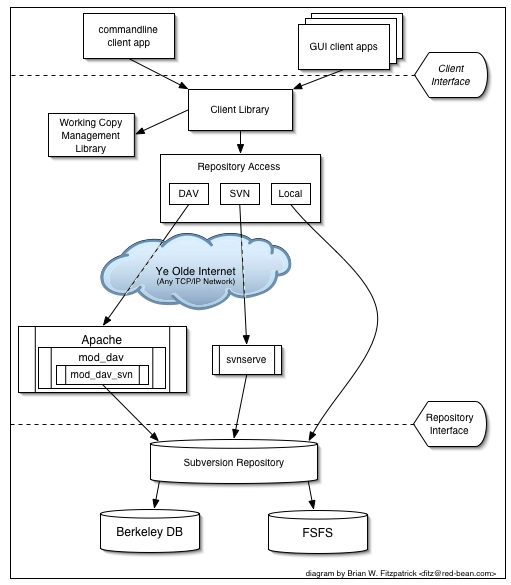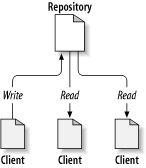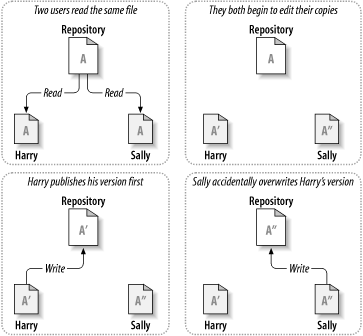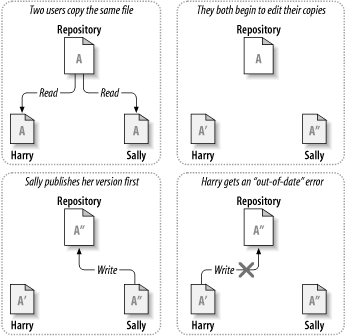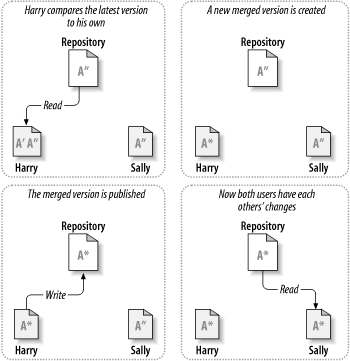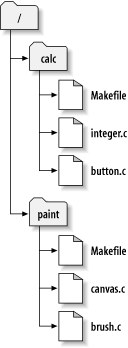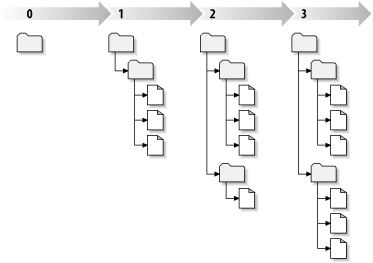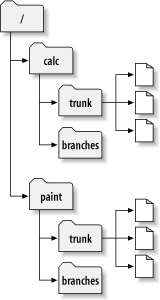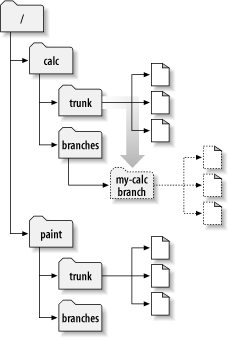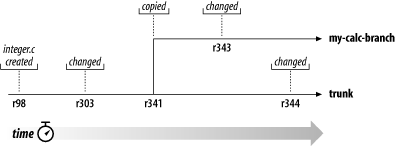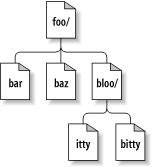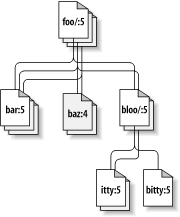Für Subversion 1.5
(Übersetzt aus der Revision 4919)
Copyright © 2002, 2003, 2004, 2005, 2006, 2007, 2008 Ben Collins-Sussman, Brian W. Fitzpatrick, C. Michael Pilato
Dieses Werk steht unter der Lizenz der Creative Commons Attribution License. Um eine Kopie dieser Lizenz einzusehen, gehen Sie zu http://creativecommons.org/licenses/by/2.0/ oder schreiben Sie an Creative Commons, 559 Nathan Abbott Way, Stanford, California 94305, USA.
(TBA)
Inhaltsverzeichnis
- Geleitwort
- Vorwort
- 1. Grundlegende Konzepte
- 2. Grundlegende Benutzung
- Hilfe!
- Wie Sie Daten in Ihr Projektarchiv bekommen
- Anfänglicher Checkout
- Der grundlegende Arbeitszyklus
- Geschichtsforschung
- Manchmal müssen Sie einfach nur aufräumen
- Zusammenfassung
- 3. Fortgeschrittene Themen
- 4. Verzweigen und Zusammenführen
- Was ist ein Zweig?
- Verwenden von Zweigen
- Grundlegendes Zusammenführen
- Fortgeschrittenes Zusammenführen
- Die Rosinen herauspicken
- Merge-Syntax: Die vollständige Enthüllung
- Zusammenführen ohne Mergeinfo
- Mehr über Konflikte beim Zusammenführen
- Änderungen blockieren
- Protokolle und Anmerkungen, die Zusammenführungen anzeigen
- Die Abstammung berücksichtigen oder ignorieren
- Zusammenführen und Verschieben
- Abblocken von Clients, die Zusammenführungen nicht ausreichend unterstützen
- Das abschließende Wort zur Zusammenführungs-Verfolgung
- Zweige durchlaufen
- Tags
- Verwaltung von Zweigen
- Verbreitete Verzweigungsmuster
- Lieferanten-Zweige
- Zusammenfassung
- 5. Verwaltung des Projektarchivs
- Das Subversion Projektarchiv, Definition
- Strategien für die Verwendung eines Projektarchivs
- Anlegen und konfigurieren Ihres Projektarchivs
- Projektarchiv-Wartung
- Verschieben und Entfernen von Projektarchiven
- Zusammenfassung
- 6. Die Administration eines Subversion-Servers
- Überblick
- Auswahl einer Serverkonfiguration
- svnserve, ein maßgefertigter Server
- httpd, der Apache HTTP-Server
- Pfadbasierte Autorisierung
- Unterstützung mehrerer Zugriffsmethoden auf das Projektarchiv
- 7. Subversion an Ihre Bedürfnisse anpassen
- 8. Subversion integrieren
- 9. Die komplette Subversion Referenz
- Der Kommandozeilen-Client von Subversion: svn
- svn-Optionen
- svn-Unterbefehle
- svn add
- svn blame
- svn cat
- svn changelist
- svn checkout
- svn cleanup
- svn commit
- svn copy
- svn delete
- svn diff
- svn export
- svn help
- svn import
- svn info
- svn list
- svn lock
- svn log
- svn merge
- svn mergeinfo
- svn mkdir
- svn move
- svn propdel
- svn propedit
- svn propget
- svn proplist
- svn propset
- svn resolve
- svn resolved
- svn revert
- svn status
- svn switch
- svn unlock
- svn update
- svnadmin
- svnadmin-Optionen
- svnadmin-Unterbefehle
- svnadmin crashtest
- svnadmin create
- svnadmin deltify
- svnadmin dump
- svnadmin help
- svnadmin hotcopy
- svnadmin list-dblogs
- svnadmin list-unused-dblogs
- svnadmin load
- svnadmin lslocks
- svnadmin lstxns
- svnadmin recover
- svnadmin rmlocks
- svnadmin rmtxns
- svnadmin setlog
- svnadmin setrevprop
- svnadmin setuuid
- svnadmin upgrade
- svnadmin verify
- svnlook
- svnsync
- svnserve
- svndumpfilter
- svnversion
- mod_dav_svn
- mod_authz_svn
- Subversion-Eigenschaften
- Projektarchiv-Hooks
- A. Subversion-Einführung für einen schnellen Start
- B. Subversion für CVS-Benutzer
- C. WebDAV und Autoversionierung
- D. Copyright
- Stichwortverzeichnis
Abbildungsverzeichnis
- 1. Die Architektur von Subversion
- 1.1. Ein typisches Client/Server System
- 1.2. Das zu vermeidende Problem
- 1.3. Die Sperren - Ändern - Entsperren - Lösung veranschaulicht diese einfache Möglichkeit
- 1.4. „Kopieren – Ändern – Zusammenfassen“ - Lösung
- 1.5. „Kopieren – Ändern – Zusammenfassen“ - Lösung (Fortsetzung)
- 1.6. Das Dateisystem des Projektarchivs
- 1.7. Das Projektarchiv
- 4.1. Entwicklungszweige
- 4.2. Projektarchiv-Struktur zu Beginn
- 4.3. Projektarchiv mit neuer Kopie
- 4.4. Die Verzweigung der Geschichte einer Datei
- 8.1. Dateien und Verzeichnisse in zwei Dimensionen
- 8.2. Versionierung der Zeit – die dritte Dimension!
Tabellenverzeichnis
Liste der Beispiele
- 5.1. txn-info.sh (ausstehende Transaktionen anzeigen)
- 5.2. pre-revprop-change-Hook-Script des Spiegel-Projektarchivs
- 5.3. start-commit-Hook-Script des Spiegel-Projektarchivs
- 6.1. Eine Beispielkonfiguration für anonymen Zugang
- 6.2. Eine Beispielkonfiguration für authentifizierten Zugang
- 6.3. Eine Beispielkonfiguration für gemischten authentifizierten/anonymen Zugang
- 6.4. Abstellen aller Pfadüberprüfungen
- 7.1. Beispieldatei mit Einträgen für die Registrierungsdatenbank (.reg)
- 7.2. diffwrap.py
- 7.3. diffwrap.bat
- 7.4. diff3wrap.py
- 7.5. diff3wrap.bat
- 8.1. Verwendung der Projektarchiv-Schicht
- 8.2. Verwendung der Projektarchiv-Schicht mit Python
- 8.3. Status in Python
Eine schlechte FAQ (Frequently Asked Questions) ist eine, die nicht aus den Fragen besteht, die wirklich gefragt wurden, sondern aus denen, die der Autor sich von den Fragenden gewünscht hätte. Vielleicht haben Sie solche schon gesehen:
F: Wie kann ich Glorbosoft XYZ einsetzen, um die Team-Produktivität zu maximieren?
A: Viele unserer Kunden wollen wissen, wie sie Ihre Produktivität mit unseren patentierten Office Groupware Innovationen maximieren können. Die Antwort ist einfach: zuerst klicken Sie auf das Menü „
Datei“, fahren hinunter zum Eintrag „Erhöhe Produktivität“, und dann …
Das Problem mit solchen FAQs ist, dass sie keine FAQs im eigentlichen Sinne sind. Niemand fragt den technischen Support: „Wie können wir unsere Produktivität steigern?“ Üblicherweise fragen Leute sehr spezifische Fragen, wie: „Wie können wir das Kalendersystem so ändern, dass es die Erinnerungen zwei Tage statt einen Tag im Voraus aussendet?“ und so weiter. Aber es ist viel leichter, häufig gestellte Fragen zu erfinden, als die richtigen Fragen zu entdecken. Eine sinnvolle FAQ-Sammlung zusammenzustellen, erfordert eine ausdauernde, planvolle Anstrengung: über die Lebensdauer einer Software müssen hereinkommende Anfragen ausgewertet und Rückmeldungen evaluiert werden und zu einem konsistenten und benutzerfreundlichen Ganzen zusammengeführt werden, das die gesammelte Erfahrung der Anwendenden wiedergibt. Es erfordert die geduldige, aufmerksame Einstellung eines Naturforschers. Nicht großartige Hypothesen und visionäre Vorhersagen, sondern hauptsächlich offene Augen und genaue Aufzeichnungen sind gefragt.
Was ich an diesem Buch liebe, ist, dass es genau aus einem solchen Prozess gewachsen ist und dies auf jeder Seite sichtbar ist. Es ist das direkte Ergebnis der Begegnungen der Autoren mit Benutzern. Es begann mit Ben Collins-Sussmans Beobachtung, dass Leute immer wieder die gleichen grundlegenden Fragen auf der Subversion-Mailingliste stellten: Was sind die Standard-Arbeitsabläufe mit Subversion? Funktionieren Branches und Tags genau so wie in anderen Versionskontrollsystemen? Wie finde ich heraus, wer eine bestimmte Änderung durchgeführt hat?
Frustriert davon, Tag für Tag immer wieder die gleichen Fragen zu sehen, arbeitete Ben im Sommer 2002 über einen Monat intensiv daran, The Subversion Handbook zu schreiben, eine 60-seitige Anleitung, die die Grundlagen der Benutzung von Subversion beschrieb. Die Anleitung erhob keinen Anspruch auf Vollständigkeit, aber sie wurde mit Subversion verteilt und half vielen über die ersten Buckel der Lernkurve. Als O'Reilly and Associates sich entschieden, ein vollständiges Buch über Subversion herauszugeben, war der Weg des geringsten Widerstandes offensichtlich: The Subversion Handbook muss erweitert werden.
Die drei Co-Autoren des neuen Buches erhielten somit eine seltene Gelegenheit. Eigentlich war es ihre Aufgabe, ein Buch beginnend mit dem Inhaltsverzeichnis und einem Rohkonzept zu schreiben; jedoch hatten sie auch Zugang zu einem ständigen Strom – ja einem unkontrollierbaren Geysir – aus Quellmaterial. Subversion wurde bereits von tausenden experimentierfreudigen Menschen benutzt, und diese gaben Unmengen an Rückmeldungen – nicht nur über Subversion, sondern auch über die bestehende Dokumentation.
Während der gesamten Zeit, in der sie dieses Buch schrieben, durchstöberten Ben, Mike und Brian unablässig die Subversion-Mailinglisten und Chaträume und notierten die Probleme, die Benutzer im echten Leben hatten. Die Beobachtung derartiger Rückmeldungen war ohnehin ein Teil ihrer Arbeit bei CollabNet, was ihnen einen Riesenvorteil verschaffte, als sie sich entschlossen, Subversion zu dokumentieren. Das Buch, das sie schrieben, gründet auf dem festen Fels der Erfahrung und nicht auf dem Treibsand des Wunschdenkens. Es vereint die Vorteile von Bedienungsanleitung und FAQ. Diese Zweigleisigkeit ist vielleicht nicht gleich zu erkennen. Von vorne nach hinten gelesen ist das Buch einfach eine Beschreibung einer Software. Es gibt die Übersicht, den obligatorischen Rundgang, das Kapitel über Administration, einige fortgeschrittene Themen und natürlich eine Funktionsübersicht sowie eine Anleitung zur Problemlösung. Erst wenn Sie es später wieder zur Hand nehmen, um die Lösung für ein bestimmtes Problem zu suchen, wird die Zuverlässigkeit des Buches offenbar: in den beschriebenen Details,die nur aus der Erfahrung mit dem Unerwarteten erwachsen konnten, in den Beispielen, die aus dem tatsächlichem Einsatz gebildet wurden, und am meisten durch das Gefühl für die Bedürfnisse und den Blickwinkel der Benutzer.
Natürlich kann niemand versprechen, dass dieses Buch alle
Fragen beantwortet, die Sie über Subversion haben. Manchmal wird
die Genauigkeit, mit der es Ihre Fragen erwartet, unheimlich und
telepathisch erscheinen; gelegentlich werden Sie jedoch in ein
Loch im Wissen der Gemeinschaft stolpern und mit leeren Händen
dastehen. Wenn das passiert schreiben Sie am besten eine E-Mail
an <users@subversion.tigris.org> und schildern Ihr
Problem. Die Autoren sind nach wie vor dort und beobachten. Und
das betrifft nicht nur die drei, die auf dem Umschlag erscheinen
sind, sondern viele andere, die Korrekturen und neues Material
beigesteuert haben. Aus der Sicht der Gemeinschaft ist die Lösung
Ihres Problems lediglich ein erfreulicher Nebeneffekt eines viel
größeren Projektes – nämlich das Buch und schlussendlich
auch Subversion selbst immer näher an die Art und Weise
anzupassen, in der es tatsächlich benutzt wird. Diese Personen
sind begierig darauf, von Ihnen zu hören, nicht nur weil sie Ihnen
helfen können, sondern auch weil ihnen selbst damit geholfen ist.
Für Subversion – so wie für alle aktiven freien
Software-Projekte – gilt: Sie sind nicht
allein.
Lassen Sie dieses Buch Ihren ersten Begleiter sein.
Inhaltsverzeichnis
„Es ist wichtig, die Vollkommenheit nicht zum Feind des Guten werden zu lassen, selbst dann, wenn darüber Einigkeit besteht, was Vollkommenheit ist. Erst recht, wenn man sich nicht darüber einig ist. So unangenehm es ist, durch vergangene Fehler gefangen zu sein, kann man während des Entwurfs keinen Fortschritt erzielen, wenn man Angst vor dem eigenen Schatten hat.“ | ||
| --Greg Hudson, Subversion-Entwickler | ||
In der Welt der Open-Source-Software war das Concurrent Versions System (CVS) für viele Jahre das Werkzeug der Wahl für Versionskontrolle. Und das zu Recht. CVS war selbst Open-Source-Software und seine nicht-einschränkende Vorgehensweise und Unterstützung für netzbasierten Einsatz erlaubte dutzenden geografisch verteilten Programmierern, ihre Arbeit zu teilen. Es passte sehr gut zur kollaborativen Natur der Open-Source-Welt. CVS und sein halb chaotisches Entwicklungsmodell sind seitdem zu Eckpfeilern der Open-Source-Kultur geworden.
Jedoch war CVS nicht makellos, und diese Makel einfach zu beseitigen, versprach einen enormen Aufwand. Bühne frei für Subversion. Subversion wurde als Nachfolger für CVS entworfen, und seine Schöpfer zogen los, um auf zwei Wegen die Herzen der CVS-Benutzer zu gewinnen – indem ein Open-Source-System erschaffen wurde, dessen Design (und „look and feel“) ähnlich wie CVS war, und indem versucht wurde, die auffälligsten Makel von CVS zu vermeiden. Obwohl das Ergebnis nicht notwendigerweise den nächsten Evolutionsschritt in Sachen Versionskontrolle darstellt, ist Subversion sehr mächtig, sehr brauchbar und sehr flexibel. Und größtenteils wählen nun fast alle neuen Open-Source-Projekte Subversion statt CVS.
Dieses Buch ist geschrieben worden, um die Serie 1.5 des Subversion Versionskontrollsystems zu dokumentieren. Wir haben stets versucht, die Themen gründlich zu behandeln. Jedoch hat Subversion eine florierende und tatkräftige Entwicklergemeinde, so dass bereits eine Menge an Features und Verbesserungen für künftige Versionen von Subversion geplant sind, die Änderungen mancher Kommandos und bestimmter Anmerkungen in diesem Buch bewirken könnten.
Dieses Buch ist für computerkundige Leute geschrieben, die mit Subversion ihre Daten verwalten wollen. Obwohl Subversion unter verschiedenen Betriebssystemen läuft, ist die primäre Benutzerschnittstelle kommandozeilenbasiert. Dieses Kommandozeilenwerkzeug (svn) und einige Hilfsprogramme stehen im Mittelpunkt dieses Buches.
Aus Gründen der Vereinheitlichung gehen die Beispiele in
diesem Buch davon aus, dass der Leser ein unixähnliches
Betriebssystem benutzt und mit Unix und
Kommandozeilenschnittstellen verhältnismäßig gut zurechtkommt.
Nichtsdestotrotz läuft svn auch
unter anderen Betriebssystemen als Unix, etwa Microsoft Windows. Bis
auf ein paar Ausnahmen, wie z.B. die Verwendung umgekehrter
Schrägstriche (\) statt Schrägstrichen
(/) als Pfadtrenner, sind die Ein- und Ausgaben
dieses Werkzeugs unter Windows identisch zur Unix-Version.
Die meisten Leser sind wahrscheinlich Programmierer oder Systemadministratoren, die Änderungen an Quellcode verfolgen müssen. Das ist der am meisten verbreitete Einsatzzweck von Subversion, so dass alle Beispiele in diesem Buch auf diesem Szenario beruhen. Doch Subversion kann gleichwohl dazu benutzt werden, Änderungen an allerlei Arten von Informationen zu verwalten – Bilder, Musik, Datenbanken, Dokumentation usw. Für Subversion sind alle Daten einfach Daten.
Obwohl dieses Buch unter der Annahme geschrieben worden ist, dass der Leser noch nie ein Versionskontrollsystem benutzt hat, haben wir auch versucht, für Anwender von CVS (und anderen Systemen) den Sprung zu Subversion so schmerzlos wie möglich zu machen. Ab und zu werden in Randnotizen andere Versionskontrollsysteme erwähnt, und ein besonderer Anhang fasst viele der Unterschiede zwischen CVS und Subversion zusammen.
Es sei angemerkt, dass es sich bei den Quelltexten in diesem Buch nur um Beispiele handelt. Obwohl sie sich mit den passenden Compiler-Aufrufen übersetzen ließen, sollen sie lediglich ein besonderes Szenario illustrieren und nicht als Vorlage für guten Programmierstil oder gute Programmierpraxis dienen.
Technische Bücher stehen immer vor einem bestimmten Dilemma: ob sie von-oben oder von-unten Lernenden entgegenkommen sollen. Ein von-oben Lernender bevorzugt es, Dokumentation zu lesen oder zu überfliegen und dabei einen groben Überblick über das Funktionieren des Systems zu erhalten, bevor er beginnt, die Software zu verwenden. Ein von-unten Lernender ist eine Person, für die „Lernen durch Ausprobieren“ gilt, jemand, der in die Software eintauchen möchte, um beim Ausprobieren herauszufinden, wie sie funktioniert, und wenn nötig Abschnitte im Buch nachschlägt. Die meisten Bücher werden für die eine oder andere Art dieser Personen geschrieben, wobei dieses Buch zweifellos den von-oben Lernenden entgegenkommt. (Und wenn Sie gerade diesen Abschnitt lesen, sind Sie wahrscheinlich selber ein von-oben Lernender!) Verzweifeln Sie jedoch nicht, falls Sie ein von-unten Lerner sind. Während dieses Buch als eine breite Betrachtung der Themen rund um Subversion gestaltet ist, beinhaltet jeder Abschnitt eine reichhaltige Auswahl an Beispielen, die sie ausprobieren können. Die Ungeduldigen, die einfach weitermachen wollen, können sofort zu Anhang A, Subversion-Einführung für einen schnellen Start springen.
Ungeachtet Ihrer Lernmethode zielt dieses Buch darauf ab, für Menschen unterschiedlicher Herkunft nützlich zu sein – von Menschen ohne vorherige Erfahrung mit Versionskontrolle bis hin zu erfahrenen Systemadministratoren. Je nach Ihrer Herkunft können bestimmte Kapitel mehr oder weniger wichtig für Sie sein. Was nun folgt, kann als „Leseempfehlung“ für verschiedene Typen von Lesern betrachtet werden:
- Erfahrene Systemadministratoren
Die Annahme ist, dass Sie wahrscheinlich bereits Versionskontrolle verwendet haben und darauf brennen, möglichst schnell einen Subversion-Server zum Laufen zu bekommen. Kapitel 5, Verwaltung des Projektarchivs und Kapitel 6, Die Administration eines Subversion-Servers zeigen, wie Sie Ihr erstes Projektarchiv erzeugen und es über das Netz verfügbar machen können. Danach sind Kapitel 2, Grundlegende Benutzung und Anhang B, Subversion für CVS-Benutzer die schnellsten Wege zum Lernen des Subversion-Clients.
- Neulinge
Wahrscheinlich hat Ihr Administrator Subversion bereits aufgesetzt, und Sie möchten nun lernen, wie man den Client benutzt. Falls Sie noch nie ein Versionskontrollsystem benutzt haben, ist Kapitel 1, Grundlegende Konzepte eine unbedingt notwendige Einführung in die Konzepte der Versionskontrolle. Kapitel 2, Grundlegende Benutzung ist eine Führung durch den Subversion-Client.
- Fortgeschrittene
Ob Sie ein Benutzer oder ein Administrator sind, letztendlich wird Ihr Projekt anwachsen. Sie werden lernen wollen, wie man fortgeschrittene Dinge mit Subversion machen kann, etwa Zweige verwenden und Zusammenführungen durchführen (Kapitel 4, Verzweigen und Zusammenführen), wie Subversions Unterstützung von Eigenschaften (Kapitel 3, Fortgeschrittene Themen) zu benutzen ist, wie Laufzeitoptionen konfiguriert werden können (Kapitel 7, Subversion an Ihre Bedürfnisse anpassen) und vieles mehr. Diese Kapitel sind zunächst nicht kritisch, jedoch sollten Sie sie lesen, sobald Sie mit den Grundlagen vertraut sind.
- Entwickler
Unter der Annahme, dass Sie bereits mit Subversion vertraut sind und es nun entweder erweitern oder neue Software basierend auf einem seiner zahlreichen APIs erstellen möchten, ist Kapitel 8, Subversion integrieren genau das, was sie suchen.
Das Buch schließt mit einer Referenz – Kapitel 9, Die komplette Subversion Referenz ist ein Referenzhandbuch für alle Befehle von Subversion, und die Anhänge behandeln eine Anzahl nützlicher Themen. Dies sind die Kapitel, zu denen Sie sehr wahrscheinlich zurückkehren werden, wenn Sie dieses Buch beendet haben.
Die folgenden typografischen Konventionen werden in diesem Buch verwendet:
-
Festbreitenschrift Verwendet für Benutzereingaben, Befehlsausgaben und Kommandozeilenoptionen
KursivVerwendet für Programm- und Subversion-Unterbefehlsnamen, Datei- und Verzeichnisnamen und für neue Begriffe
-
Kursive Festbreitenschrift Verwendet für zu ersetzende Objekte in Code und Text
Des Weiteren haben wir besonders hilfreiche oder wichtige Informationshäppchen, wegen der besseren Auffindbarkeit optisch hervorgehoben, über das gesamte Buch verteilt (dort, wo es für den Zusammenhang bedeutsam ist). Achten Sie beim Lesen auf die folgenden Bilder:
![[Anmerkung]](images/note.png) | Anmerkung |
|---|---|
Dieses Bild markiert einen besonders wichtigen Punkt. |
![[Tipp]](images/tip.png) | Tipp |
|---|---|
Dieses Bild markiert einen nützlichen Tipp oder eine empfohlene Vorgehensweise. |
![[Warnung]](images/warning.png) | Warnung |
|---|---|
Dieses Bild markiert eine Warnung. Beachten Sie diese besonders, um Probleme zu vermeiden! |
Hier sind die folgenden Kapitel und ihr Inhalt aufgeführt:
- Kapitel 1, Grundlegende Konzepte
Erklärt die Grundlagen von Versionskontrolle und unterschiedliche Versionierungsmodelle sowie das Projektarchiv von Subversion, Arbeitskopien und Revisionen.
- Kapitel 2, Grundlegende Benutzung
Ein Spaziergang durch den Tag eines Subversion-Anwenders. Es zeigt, wie ein Subversion-Client verwendet wird, um Daten zu bekommen, zu verändern und abzuliefern.
- Kapitel 3, Fortgeschrittene Themen
Behandelt komplexere Eigenschaften, denen Benutzer letztendlich begegnen werden, wie etwa versionierte Metadaten, Dateisperren und Peg-Revisionen.
- Kapitel 4, Verzweigen und Zusammenführen
Behandelt Zweige, Zusammenführungen und Etikettieren inklusive empfohlener Vorgehensweisen beim Verzweigen und Zusammenführen, übliche Szenarien, wie Änderungen wieder rückgängig gemacht werden können und wie einfach von einem Zweig zum nächsten gewechselt werden kann.
- Kapitel 5, Verwaltung des Projektarchivs
Beschreibt die Grundlagen des Subversion-Projektarchivs, wie man ein Projektarchiv anlegt, konfiguriert und wartet sowie die Tools, die man hierfür benutzen kann
- Kapitel 6, Die Administration eines Subversion-Servers
Erklärt, wie man einen Subversion-Server konfiguriert und unterschiedliche Arten auf ein Projektarchiv zuzugreifen:
HTTP, dassvn-Protokoll und über die lokale Festplatte. Behandelt werden hier auch die Authentifizierung, die Autorisierung und der anonyme Zugriff.- Kapitel 7, Subversion an Ihre Bedürfnisse anpassen
Untersucht die Subversion-Client-Konfigurationsdateien, die Handhabung internationalisierter Texte und wie man externe Tools zur Zusammenarbeit mit Subversion bringt.
- Kapitel 8, Subversion integrieren
Beschreibt die Interna von Subversion, das Subversion-Dateisystem und die Verwaltungsbereiche der Arbeitskopie aus der Sicht eines Programmierers. Hier wird auch gezeigt, wie die veröffentlichten APIs in einem Programm verwendet werden, das Subversion benutzt.
- Kapitel 9, Die komplette Subversion Referenz
Erklärt detailreich jeden Unterbefehl von svn, svnadmin und svnlook mit vielen Beispielen für die ganze Familie.
- Anhang A, Subversion-Einführung für einen schnellen Start
Für die Ungeduldigen eine Anleitung im Schnelldurchlauf für die Installation und die sofortige Benutzung. Seien Sie gewarnt!
- Anhang B, Subversion für CVS-Benutzer
Behandelt die Ähnlichkeiten und Unterschiede zwischen Subversion und CVS mit etlichen Vorschlägen, wie man sich all die schlechten Angewohnheiten aus jahrelangem CVS-Gebrauch wieder abgewöhnen kann. Dies beinhaltet Subversion-Revisionsnummern, versionierte Verzeichnisse, Offline-Tätigkeiten, update und status, Zweige, Tags, Metadaten, Konfliktauflösung und Authentifizierung.
- Anhang C, WebDAV und Autoversionierung
Beschreibt die Details zu WebDAV und DeltaV und wie man sein Subversion-Projektarchiv konfiguriert, damit es als freigegebenes DAV-Laufwerk schreibbar in das Dateisystem eingehängt werden kann.
- Anhang D, Copyright
Eine Kopie der Creative Commons Attribution License, unter der dieses Buch lizenziert ist.
Dieses Buch startete aus Dokumentationsschnipseln von Entwicklern des Subversion-Projektes, die in einem Werk gebündelt und umgeschrieben wurden. Insofern war es immer schon unter einer freien Lizenz (siehe Anhang D, Copyright). Tatsächlich wurde das Buch unter den Augen der Öffentlichkeit geschrieben, ursprünglich als Teil des Subversion Projektes selbst. Das bedeutet zweierlei:
Sie werden stets die neueste Version dieses Buchs im eigenen Subversion-Projektarchiv finden.
Sie können an diesem Buch Änderungen vornehmen und es wie auch immer weiter verteilen – es unterliegt einer freien Lizenz. Ihre einzige Verpflichtung besteht darin, den Hinweis auf die ursprünglichen Autoren beizubehalten. Natürlich würden wir es bevorzugen, wenn Sie Rückmeldungen und Verbesserungen der Subversion-Entwicklergemeinde zukommen ließen, anstatt Ihre Privatversion zu verteilen.
Die Homepage der Entwicklungs- und Übersetzungsaktivitäten
auf freiwilliger Basis ist
http://svnbook.red-bean.com. Dort finden Sie
Links auf die neuesten Releases und mit Tags versehene Versionen des Buchs
in verschiedenen Formaten ebenso wie eine Anleitung, auf das
Subversion-Projektarchiv des Buchs zuzugreifen (dort lebt sein
Quellcode im DocBook-XML-Format). Rückmeldungen sind
willkommen – ja sogar erwünscht. Bitte senden Sie alle
Kommentare, Beschwerden und Patches für die Sourcen des Buchs an
<svnbook-dev@red-bean.com>.
Dieses Buch wäre nicht möglich (und auch nicht sehr nützlich) wenn es Subversion nicht gäbe. Dafür möchten die Autoren Brian Behrendorf danken sowie CollabNet für die Vision, solch ein riskantes und ehrgeiziges Open-Source-Projekt zu finanzieren; Jim Blandy für den ursprünglichen Namen von Subversion und sein Design – wir lieben Dich, Jim; Karl Fogel, dafür, dass er so ein guter Freund und Leiter der Gemeinde ist, in dieser Reihenfolge. [1]
Dank an O'Reilly und unsere verschiedenen Redakteure: Chuck Toporek, Linda Mui, Tatiana Apandi, Mary Brady und Mary Treseler. Ihre Geduld und Unterstützung waren enorm.
Schließlich danken wir den zahllosen Menschen, die zu diesem Buch durch informelle Rezensionen, Vorschläge, und Fehlerbehebungen beigetragen haben. Obwohl diese Liste zweifellos nicht vollständig ist, wäre dieses Buch unfertig und fehlerhaft ohne die Hilfe von: Bhuvaneswaran A, David Alber, C. Scott Ananian, David Anderson, Ariel Arjona, Seth Arnold, Jani Averbach, Charles Bailey, Ryan Barrett, Francois Beausoleil, Brian R. Becker, Yves Bergeron, Karl Berry, Jennifer Bevan, Matt Blais, Jim Blandy, Phil Bordelon, Sietse Brouwer, Tom Brown, Zack Brown, Martin Buchholz, Paul Burba, Sean Callan-Hinsvark, Branko Cibej, Archie Cobbs, Jason Cohen, Ryan Cresawn, John R. Daily, Peter Davis, Olivier Davy, Robert P. J. Day, Mo DeJong, Brian Denny, Joe Drew, Markus Dreyer, Nick Duffek, Boris Dusek, Ben Elliston, Justin Erenkrantz, Jens M. Felderhoff, Kyle Ferrio, Shlomi Fish, Julian Foad, Chris Foote, Martin Furter, Vlad Georgescu, Peter Gervai, Dave Gilbert, Eric Gillespie, David Glasser, Marcel Gosselin, Lieven Govaerts, Steve Greenland, Matthew Gregan, Tom Gregory, Maverick Grey, Art Haas, Mark E. Hamilton, Eric Hanchrow, Liam Healy, Malte Helmert, Michael Henderson, Øyvind A. Holm, Greg Hudson, Alexis Huxley, Auke Jilderda, Toby Johnson, Jens B. Jorgensen, Tez Kamihira, David Kimdon, Mark Benedetto King, Robert Kleemann, Erik Kline, Josh Knowles, Andreas J. Koenig, Axel Kollmorgen, Nuutti Kotivuori, Kalin Kozhuharov, Matt Kraai, Regis Kuckaertz, Stefan Kueng, Steve Kunkee, Scott Lamb, Wesley J. Landaker, Benjamin Landsteiner, Vincent Lefevre, Morten Ludvigsen, Dennis Lundberg, Paul Lussier, Bruce A. Mah, Jonathon Mah, Karl Heinz Marbaise, Philip Martin, Feliciano Matias, Neil Mayhew, Patrick Mayweg, Gareth McCaughan, Craig McElroy, Simon McKenna, Christophe Meresse, Jonathan Metillon, Jean-Francois Michaud, Jon Middleton, Robert Moerland, Marcel Molina Jr., Tim Moloney, Alexander Mueller, Tabish Mustufa, Christopher Ness, Roman Neuhauser, Mats Nilsson, Greg Noel, Joe Orton, Eric Paire, Dimitri Papadopoulos-Orfanos, Jerry Peek, Chris Pepper, Amy Lyn Pilato, Kevin Pilch-Bisson, Hans Polak, Dmitriy Popkov, Michael Price, Mark Proctor, Steffen Prohaska, Daniel Rall, Srinivasa Ramanujan, Jack Repenning, Tobias Ringstrom, Jason Robbins, Garrett Rooney, Joel Rosdahl, Christian Sauer, Ryan Schmidt, Jochem Schulenklopper, Jens Seidel, Daniel Shahaf, Larry Shatzer, Danil Shopyrin, Erik Sjoelund, Joey Smith, W. Snyder, Stefan Sperling, Robert Spier, M. S. Sriram, Russell Steicke, David Steinbrunner, Sander Striker, David Summers, Johan Sundstroem, Ed Swierk, John Szakmeister, Arfrever Frehtes Taifersar Arahesis, Robert Tasarz, Michael W. Thelen, Mason Thomas, Erik van der Kolk, Joshua Varner, Eric Wadsworth, Chris Wagner, Colin Watson, Alex Waugh, Chad Whitacre, Andy Whitcroft, Josef Wolf, Luke Worth, Hyrum Wright, Blair Zajac, Florian Zumbiehl, und die gesamte Subversion Gemeinde.
Dank meiner Frau Frances, die sich viele Monate lang „Aber, Schatz, ich arbeite noch am Buch“ anhören musste, statt des üblichen „Aber, Schatz ich bearbeite noch E-Mail“. Ich weiß nicht, woher sie all die Geduld nimmt. Sie ist der perfekte Ausgleich für mich.
Dank meiner Verwandtschaft und meinen Freunden für ihre aufrichtige Ermutigung, obwohl sie kein tatsächliches Interesse an der Materie hatten. (Sie wissen schon, diejenigen, die sagen „Oh, du hast ein Buch geschrieben?“, und wenn man ihnen erzählt, es sei ein Computerbuch, die Nase rümpfen.
Vielen Dank an meine engen Freunde, die aus mir einen sehr reichen Mann machen. Schaut mich nicht so an – Ihr wisst, wer Ihr seid.
Dank an meine Eltern für die perfekte Grundformatierung und dafür, dass sie unglaubliche Leitbilder sind. Dank an meine Kinder, für die Gelegenheit, dieses weiterzugeben.
Einen riesigen Dank an meine Frau Marie dafür, dass sie so unglaublich verständnisvoll, unterstützend und vor allem so geduldig ist. Dank an meinen Bruder Eric, der mich vor langer Zeit als erster an die Programmierung unter UNIX herangeführt hat. Dank an meine Mutter und Großmutter für ihre Unterstützung; ganz zu schweigen davon, dass sie ein Weihnachtsfest ertragen mussten, an dem ich nach Hause kam und sofort meinen Kopf hinter dem Laptop versteckte, um am Buch zu arbeiten.
An Mike und Ben: Es war ein Vergnügen, mit Euch am Buch zu arbeiten. Verdammt, es ist eine Freude mit Euch auf der Arbeit zusammenzuarbeiten.
Dank an alle in der Subversion-Gemeinde und der Apache Software Foundation, dafür, dass ihr mich in euren Bann gezogen habt. Kein Tag vergeht, ohne dass ich irgendetwas von mindestens einem von Euch lerne.
Schließlich Dank an meinen Großvater, der mir immer sagte „Freiheit bedeutet Verantwortung“. Ich muss dem voll und ganz zustimmen.
Besonderen Dank an Amy, meiner besten Freundin und Ehefrau seit mehr als zehn unglaublichen Jahren, für ihre Liebe und geduldige Unterstützung, dafür, dass sie sich mit den langen Nächten abfand und gnädig die Versionskontrollprozesse ertrug, die ich ihr aufbürdete. Keine Sorge, Liebling – binnen kurzer Zeit wirst du eine TortoiseSVN-Expertin sein.
Gavin, du kannst jetzt die Hälfte der Worte in diesem Buch selber lesen; leider liefert die andere Hälfte die Schlüsselkonzepte. Tut mir Leid, Aidan – ich habe keine Möglichkeit gefunden, Disney/Pixar-Figuren in diesen Text einzuarbeiten. Aber Daddy liebt Euch beide und kann kaum erwarten, Euch das Programmieren beizubringen.
Mutter und Vater, Dank für Eure stetige Unterstützung und Begeisterung. Schwiegereltern, Dank für dasselbe plus Eure sagenhafte Tochter.
Hut ab vor Shep Kendall, der mir als erster die Welt der
Computer eröffnete; Ben Collins-Sussman, mein Reiseführer
durch die Open-Source-Welt; Karl Fogel – Du
bist mein .emacs; Greg
Stein, für überquellendes praktisches Programmierwissen; und Brian
Fitzpatrick – dafür, dass Du diese Schreiberfahrung mit
mir teilst. Vor all den vielen Leuten, von denen ich ständig
etwas neues aufnehme – lasst weiter etwas fallen!
Schließlich, vor demjenigen, der perfekt kreative Exzellenz demonstriert – Dank an Dich.
Subversion ist ein freies/Open-Source Versionskontrollsystem. Das bedeutet, Subversion verwaltet Dateien und Verzeichnisse und die Änderungen an ihnen im Lauf der Zeit. Das erlaubt Ihnen, alte Versionen Ihrer Daten wiederherzustellen oder die Geschichte der Änderungen zu verfolgen. Unter diesem Blickwinkel denken viele Leute bei einem Versionskontrollsystem an eine Art „Zeitmaschine“.
Subversion kann netzwerkübergreifend arbeiten, was die Benutzung durch Menschen an verschiedenen Computern ermöglicht. Auf einer bestimmten Ebene fördert die Fähigkeit unterschiedlicher Personen dieselbe Menge an Daten bearbeiten und verwalten zu können die Zusammenarbeit. Ohne auf einen einzigen Kanal, über den alle Änderungen abgewickelt werden müssen, beschränkt zu sein, kann das Vorankommen beschleunigt werden. Und weil die Arbeit versioniert ist, braucht nicht befürchtet zu werden, dass die Qualität bei Verlust dieses Kanals geopfert wird – falls irgendeine falsche Änderung an den Daten gemacht wird, kann man sie einfach zurücknehmen.
Manche Versionskontrollsysteme sind auch Software-Konfigurationsmanagement-Systeme. Diese Systeme sind maßgeschneidert, um ganze Verzeichnisbäume mit Quellcode zu verwalten und verfügen über viele Merkmale, die spezifisch für Software-Entwicklung sind – etwa das Verstehen von Programmiersprachen oder das Bereitstellen von Werkzeugen zum Bauen von Software. Jedoch gehört Subversion nicht zu diesen Systemen. Es ist ein allgemeines System, das verwendet werden kann, um alle möglichen Sammlungen von Dateien zu verwalten. Für Sie mag es sich dabei um Quellcode handeln – für andere mag es dabei um alles von Einkaufslisten bis zu digitalen Videomischungen und weit darüber hinaus gehen.
Falls Sie ein Anwender oder Systemadministrator sind und den Einsatz von Subversion erwägen, sollte die erste Frage, die Sie sich stellen, sein: "Ist es das richtige Werkzeug für die Aufgabe?" Subversion ist ein fantastischer Hammer, achten Sie jedoch darauf, dass Sie nicht jedes Problem als einen Nagel sehen.
Falls Sie alte Datei- und Verzeichnisversionen aufbewahren, sie eventuell wiedererwecken müssen, oder Protokolle darüber auswerten möchten, wie sie sich im Lauf der Zeit geändert haben, ist Subversion das genau passende Werkzeug für Sie. Subversion ist auch geeignet, wenn Sie mit mehreren Leuten gemeinsam (üblicherweise über das Netz) an Dokumenten arbeiten und verfolgen müssen, wer welche Änderung gemacht hat. Deshalb wird Subversion so oft in Softwareentwicklungsumgebungen eingesetzt – die Arbeit in einem Entwicklerteam ist von Natur aus eine soziale Tätigkeit und Subversion vereinfacht die Zusammenarbeit mit anderen Programmierern. Natürlich ist die Benutzung von Subversion nicht umsonst zu bekommen: es kostet administrativen Aufwand. Sie müssen ein Daten-Projektarchiv verwalten, das die Informationen und ihre gesamte Geschichte speichert, und Sie müssen sich gewissenhaft um Sicherheitskopien kümmern. Wenn Sie täglich mit den Daten arbeiten, werden Sie sie nicht auf die gleiche Art kopieren, verschieben, umbenennen oder löschen können wie gewohnt. Stattdessen müssen Sie dafür Subversion verwenden.
Unter der Annahme, dass Ihnen die zusätzlichen Arbeitsabläufe nichts ausmachen, sollten Sie trotzdem sicher sein, dass Sie Subversion nicht für die Lösung eines Problems verwenden, das andere Werkzeuge besser lösen könnten. Zum Beispiel wird Subversion, weil es die Daten an alle Beteiligten verteilt, als generisches Verteilsystem missbraucht. Manchmal wird Subversion zum Verteilen von umfangreichen Bildersammlungen, digitaler Musik oder Softwarepaketen verwendet. Das Problem damit ist, dass sich diese Art Daten für gewöhnlich überhaupt nicht verändert. Die Sammlung selber wächst stetig, jedoch werden die einzelnen Dateien der Sammlung nicht verändert. In diesem Fall ist die Benutzung von Subversion zu viel des Guten.[2] Es gibt einfachere Werkzeuge, die hervorragend Daten replizieren, ohne dabei Änderungen mitzuverfolgen, etwa rsync oder unison.
Anfang 2000 begann CollabNet, Inc. (http://www.collab.net) Entwickler zu suchen, die einen Ersatz für CVS schreiben sollten. CollabNet bietet eine Software-Suite namens CollabNet Enterprise Edition (CEE) für die Zusammenarbeit an, die auch eine Komponente für Versionskontrolle beinhaltet. Obwohl CEE ursprünglich CVS als Versionskontrollsystem verwendete, waren die Einschränkungen von CVS von Anfang an offensichtlich, und CollabNet war sich bewusst, dass letztendlich etwas Besseres gefunden werden musste. Unglücklicherweise war CVS der de-facto Standard in der Open-Source-Welt geworden, hauptsächlich deshalb, weil es nichts Besseres gab, zumindest nicht unter einer freien Lizenz. Also beschloss CollabNet, ein vollständig neues Versionskontrollsystem zu schreiben, welches die grundlegenden Ideen von CVS beibehalten, jedoch die Fehler und Fehlentwicklungen vermeiden sollte.
Im Februar 2000 nahmen sie Verbindung mit Karl Fogel auf, dem Autor von Open Source Development with CVS (Coriolis, 1999), und fragten ihn, ob er an diesem neuen Projekt mitarbeiten wolle. Zufälligerweise besprach Karl bereits einen Entwurf für ein neues Versionskontrollsystem mit seinem Freund Jim Blandy. Im Jahr 1995 gründeten die beiden Cyclic Software, eine CVS-Beratungsfirma, und sie benutzten, obwohl sie die Firma später verkauften, bei ihrer täglichen Arbeit immer noch CVS. Ihre Enttäuschung über CVS veranlasste Jim, sorgfältig über bessere Möglichkeiten zur Verwaltung versionierter Daten nachzudenken. Er hatte sich nicht nur bereits den Namen „Subversion“ ausgedacht, sondern auch den grundsätzlichen Entwurf der Subversion-Datenablage. Als CollabNet rief, stimmte Karl sofort der Mitarbeit am Projekt zu, und Karl gelang es, dass sein Arbeitgeber Red Hat Software ihn praktisch auf unbestimmte Zeit dem Projekt spendete. CollabNet stellte Karl und Ben Collins-Sussman ein und der detaillierte Entwurfsprozess begann im Mai. Dank einiger Stupser von Brian Behrendorf und Jason Robbins von CollabNet sowie Greg Stein (zu dieser Zeit als unabhängiger Entwickler aktiv im der WebDAV/DeltaV Spezifikationsprozess), zog Subversion schnell eine Gemeinde aktiver Entwickler an. Es stellte sich heraus, dass viele Leute dieselben enttäuschenden Erfahrungen mit CVS gemacht hatten und nun die Gelegenheit begrüßten, etwas daran zu ändern.
Das ursprüngliche Designteam einigte sich auf einige einfache Ziele. Sie wollten kein Neuland in Versionskontrollmethodik betreten, sondern einfach CVS reparieren. Sie beschlossen, dass Subversion dieselben Merkmale und dasselbe Entwicklungsmodell wie CVS haben solle, wobei die Fehler von CVS aber nicht noch einmal gemacht werden sollten. Und obwohl es nicht als ein hundertprozentiger Ersatz für CVS gedacht war, sollte es dennoch ähnlich genug sein, so dass ein leichter Wechsel für einen CVS-Anwender möglich wäre.
Nach vierzehn Monaten Programmierung wurde Subversion am 31. August 2001 „selbstbewirtend“, d.h., die Subversion-Entwickler hörten auf, CVS für den Quellcode von Subversion zu verwenden und benutzten stattdessen Subversion.
Obwohl CollabNet das Projekt startete und immer noch einen großen Batzen der Arbeit finanziert (sie zahlen die Gehälter einiger Vollzeit-Subversion-Entwickler), läuft Subversion wie die meisten Open-Source-Projekte, geführt von einer Anzahl lockerer, transparenter Regeln, die die Meritokratie fördern. Die Urheberrechtslizenzen von CollabNet sind einvernehmlich mit den Debian Free Software Guidelines. Mit anderen Worten: Jeder darf Subversion nach Belieben herunterladen, ändern und weitergeben; es bedarf hierzu keinerlei Zustimmung durch CollabNet oder sonst jemanden.
Abbildung 1, „Die Architektur von Subversion“ illustriert einen „kilometerhohen“ Blick auf das Design von Subversion.
An einem Ende ist das Projektarchiv von Subversion, das die gesamten versionierten Daten enthält. Am anderen Ende ist das Subversion-Client-Programm, das die lokale Spiegelung von Teilen dieser versionierten Daten verwaltet („Arbeitskopien“ genannt). Zwischen den entgegengesetzten Enden befinden sich mehrere Wege über verschiedene Projektarchiv-Zugriffsschichten. Einige dieser Pfade gehen über Computernetzwerke und über Netzwerkserver, die dann auf das Projektarchiv zugreifen. Andere lassen das Netz links liegen und greifen direkt auf das Projektarchiv zu.
Sobald es installiert ist, hat Subversion eine Anzahl verschiedener Teile. Was folgt, ist ein schneller Überblick was Sie bekommen. Lassen Sie sich nicht beunruhigen, falls die kurzen Beschreibungen Sie dazu veranlassen, sich am Kopf zu kratzen – es gibt in diesem Buch jede Menge weiterer Seiten, die dem Ziel gewidmet sind, diese Verwirrung zu lindern.
- svn
Das Kommandozeilenprogramm
- svnversion
Ein Programm, das den Zustand einer Arbeitskopie (durch Revisionen der vorliegenden Objekte) berichtet
- svnlook
Ein Werkzeug zur direkten Untersuchung eines Subversion-Projektarchivs
- svnadmin
Ein Werkzeug zum Erstellen, Verändern oder Reparieren eines Projektarchivs
- mod_dav_svn
Ein Plug-In-Modul für den Apache-HTTP-Server, wird benötigt, um das Projektarchiv über ein Netzwerk verfügbar zu machen
- svnserve
Ein spezielles Server-Programm, dass als Hintergrundprozess laufen oder von SSH aufgerufen werden kann; eine weitere Möglichkeit, das Projektarchiv über ein Netzwerk verfügbar zu machen.
- svndumpfilter
Ein Programm zum Filtern von Subversion-Projektarchiv-Dump-Streams
- svnsync
Ein Programm zum inkrementellen Spiegeln eines Projektarchivs über ein Netzwerk
Die erste Auflage dieses Buchs wurde 2004 herausgegeben, kurz nachdem Subversion die 1.0 erreicht hatte. Innerhalb der nächsten vier Jahre wurden fünf neue größere Versionen von Subversion freigegeben, die Fehler beseitigten und neue Features einführten. Während wir es schafften, die Online-Version dieses Buches aktuell zu halten, sind wir begeistert davon, dass die zweite Auflage von O'Reilly nun Subversion bis Release 1.5 behandelt, ein großer Meilenstein für das Projekt. Hier ist eine schnelle Zusammenfassung der größeren Änderungen seit Subversion 1.0. Beachten Sie, dass es keine komplette Liste ist; um alle Details zu sehen, besuchen Sie die Subversion-Website bei http://subversion.tigris.org.
- Subversion 1.1 (September 2004)
Release 1.1 führte FSFS ein, eine Projektarchiv-Speicheroption, die auf Dateien basiert. Obwohl das Berkeley-DB-Backend immer noch weitverbreitet ist und unterstützt wird, ist FSFS mittlerweile wegen der niedrigen Einstiegshürde und des minimalen Wartungsbedarfs die Standard-Auswahl für neu erzeugte Projektarchivs. Ebenfalls kam mit diesem Release die Möglichkeit, symbolische Links unter Versionskontrolle zu stellen, das automatische Maskieren von URLs und eine sprachabhängige Benutzerschnittstelle.
- Subversion 1.2 (Mai 2005)
Mit Release 1.2 konnten serverseitige Sperren auf Dateien erzeugt und somit der Commit-Zugriff für bestimmte Ressourcen serialisiert werden. Während Subversion immer noch grundsätzlich ein gleichzeitiges Versionskontrollsystem ist, können bestimmte Arten binärer Dateien (z.B. Kunstobjekte) nicht zusammengeführt werden. Die Sperrmöglichkeit stillt den Bedarf, solche Ressourcen zu versionieren und zu schützen. Zusammen mit dem Sperren kam auch eine vollständige WebDAV-Auto-Versionierungs-Implementierung, die es erlaubt, Subversion-Projektarchivs als Netzwerkverzeichnisse einzuhängen. Schließlich begann Subversion 1.2 einen neuen, schnelleren binären Differenzalgorithmus zu verwenden, um alte Versionen von Dateien zu komprimieren und hervorzuholen.
- Subversion 1.3 (Dezember 2005)
Release 1.3 brachte pfadbasierte Autorisierungskontrolle für den svnserve-Server, was einem Merkmal entsprach, das vorher nur im Apache-Server vorzufinden war. Der Apache-Server wiederum bekam einige neue eigene Logging-Features, und die Subversion-API-Bindings für andere Sprachen machten auch große Sprünge vorwärts.
- Subversion 1.4 (September 2006)
Release 1.4 führte ein völlig neues Werkzeug – svnsync – ein, um eine Einbahn-Replizierung von Projektarchivs über das Netz vornehmen zu können. Größere Teile der Arbeitskopie-Metadaten wurden überarbeitet, so dass nicht mehr XML benutzt wurde (was sich in erhöhter Geschwindigkeit auf Client-Seite niederschlug), während das Berkeley-DB-Projektarchiv-Backend die Fähigkeit erhielt, sich nach einem Server-Crash automatisch wiederherzustellen.
- Subversion 1.5 (Juni 2008)
Release 1.5 brauchte viel länger als vorige Releases, doch das Hauptfeature war gigantisch: Halbautomatische Verfolgung des Verzweigens und Zusammenführens. Dies war eine riesige Wohltat für Anwender und schob Subversion weit jenseits der Fähigkeiten von CVS und in die Reihen kommerzieller Mitbewerber wie Perforce und ClearCase. Subversion 1.5 führte auch eine große Anzahl anderer, benutzerorientierter Features ein, wie die interaktive Auflösung von Dateikonflikten, partielle Checkouts, client-seitige Verwaltung von Änderungslisten, eine starke neue Syntax für External-Definitionen und SASL-Authentifizierungsunterstützung für den svnserve-Server.
Das Kapitel ist eine kurze, lockere Einführung in Subversion. Wenn Sie noch nicht mit Versionskontrolle zu tun hatten, dann ist dieses Kapitel genau für Sie. Wir besprechen die grundlegenden Konzepte von Versionskontrolle und arbeiten uns in die Richtung von Subversion und dessen spezifischen Ideen und zeigen einfache Beispiele zur Anwendung.
Obwohl die Beispiele in diesem Kapitel Leute zeigen, die gemeinsam an Quellcode arbeiten, sei daran erinnert, dass Subversion alle möglichen Arten von Datensammlungen verwalten kann – es beschränkt sich nicht darauf, Entwicklern zu helfen.
Subversion ist ein zentralisiertes System zur gemeinsamen Nutzung von Informationen. In seinem Kern ist ein Projektarchiv ein zentraler Speicher von Daten. Das Projektarchiv speichert Informationen in Form eines Dateisystembaumes, typischerweise eine Hierarchie von Dateien und Verzeichnissen. Eine beliebige Anzahl von Clients verbinden sich mit dem Projektarchiv und lesen oder schreiben diese Dateien. Durch den Schreibvorgang, macht ein Client Informationen für andere verfügbar. Durch den Lesevorgang bekommt der Client Informationen von anderen zur Verfügung gestellt. Abbildung 1.1, „Ein typisches Client/Server System“ verdeutlicht das.
So, warum ist das interessant? Bis zu diesem Punkt hört sich das wie die Definition eines typischen File-Servers an. Und tatsächlich, das Projektarchiv ist eine Art von File-Server, aber nicht von der Art, die Sie kennen. Was das Subversion-Projektarchiv so speziell macht ist, dass es sich jede Änderung merkt, die jemals hineingeschrieben wurde. Jede Änderung an jeder Datei und auch Änderungen am Verzeichnisbaum selbst, wie z.B. das Hinzufügen, Löschen und Umstrukturieren von Dateien und Verzeichnissen.
Wenn ein Client Daten vom Projektarchiv liest, bekommt der Client üblicherweise nur die letzte Version des Dateisystem-Baumes zu sehen. Der Client hat aber auch die Möglichkeit, vorherige Zustände des Dateibaumes anzuschauen. Zum Beispiel kann ein Client somit die Frage stellen: „Was beinhaltete das Verzeichnis am letzten Mittwoch?“ und „Wer war die Person, die als letztes die Datei geändert hat und welche Änderungen hat sie gemacht?“. Diese Art von Fragen sind die Grundlage eines Versionskontrollsystems, Systeme, die dazu entwickelt wurden, um die Änderungen an Daten über die Zeit hin aufzuzeichnen.
Die zentrale Aufgabe eines Versionskontrollsystems ist es, die Zusammenarbeit beim Editieren gemeinsam benutzter Daten zu ermöglichen. Jedoch verwenden unterschiedliche Systeme auch unterschiedliche Strategien, um dies zu ermöglichen. Aus einer Reihe von Gründen ist es wichtig, diese Unterschiede zu verstehen. Erstmal hilft es dabei, bestehende Versionskontrollsysteme zu vergleichen und gegenüberzustellen, falls Ihnen andere Systeme begegnen, die Subversion ähneln. Darüber hinaus wird es Ihnen helfen, Subversion effektiver zu benutzen, da Subversion selbst eine Reihe unterschiedlicher Arbeitsweisen unterstützt.
Alle Versionskontrollsysteme haben das gleiche fundamentale Problem zu lösen: Wie soll es Anwendern erlaubt werden, Informationen zu teilen, aber sie davor zu bewahren, sich gegenseitig auf die Füße zu treten? Es ist allzu einfach, die Änderungen eines anderen im Projektarchiv zu überschreiben.
Stellen Sie sich einmal folgendes Abbildung 1.2, „Das zu vermeidende Problem“Szenario vor: Zwei Kollegen, Harry und Sally, haben sich entschieden, dieselbe Datei zur gleichen Zeit zu bearbeiten. Harry speichert seine Änderungen zuerst im Projektarchiv, es ist aber möglich, dass Sally nur einige Augenblicke später seine Datei mit ihrer überschreibt. Harrys Änderungen der Datei sind zwar nicht für immer verloren (da das System jede Änderung aufzeichnet), aber alle seine Änderungen sind in Sallys später gespeicherter Version der Datei nicht vorhanden, da Sally diese Änderungen noch gar nicht kannte. Das heißt, dass Harrys Arbeit doch verloren ist, zumindest in der neuesten Version der Datei, und das vermutlich aus Versehen. Eine solche Situation wollen wir auf alle Fälle vermeiden.
Viele Versionskontrollsysteme verwenden ein Sperren - Ändern - Entsperren-Modell um zu verhindern, dass verschiedene Autoren sich gegenseitig die Änderungen löschen. Bei diesem Modell erlaubt das Projektarchiv nur jeweils einem Programmierer den Zugriff auf eine Datei. Harry müsste also die Datei sperren, ehe er anfängt, seine Änderungen einzugeben. Wenn Harry die Datei gesperrt hat, kann Sally sie nicht ebenfalls sperren und daher auch nichts ändern. Sie kann die Datei in der Zeit nur lesen und darauf warten, dass Harry mit seiner Arbeit fertig ist und die Datei entsperrt. Abbildung 1.3, „Die Sperren - Ändern - Entsperren - Lösung veranschaulicht diese einfache Möglichkeit“
Abbildung 1.3. Die Sperren - Ändern - Entsperren - Lösung veranschaulicht diese einfache Möglichkeit
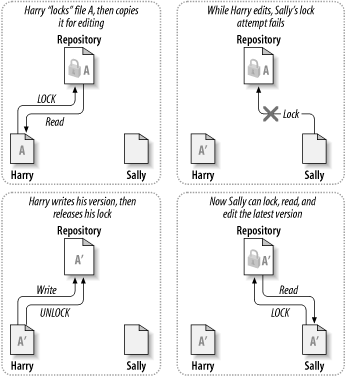
Das Problem bei einem Sperren - Ändern - Entsperren - Modell liegt in seinen Beschränkungen, die oft zu schier unüberwindlichen Hindernissen führen können.
Das Sperren kann zu administrativen Problemen führen. Vielleicht sperrt Harry eine Datei und vergisst dann, sie zu entsperren. In der Zwischenzeit sind Sally, die ebenfalls Änderungen an dieser Datei durchführen will, die Hände gebunden. Und dann geht Harry in Urlaub. Nun muss Sally sich an einen Administrator wenden, um die Datei entsperrt zu bekommen. Das Ergebnis sind unnötige Verzögerungen und vergeudete Zeit.
Das Sperren kann zu einer unnötigen Serialisierung führen. Was ist, wenn Harry z. B. den Anfang einer Textdatei bearbeiten will, während Sally einfach nur das Ende ändern möchte? Diese Änderungen würden sich überhaupt nicht gegenseitig beeinflussen und könnten problemlos gleichzeitig durchgeführt werden, vorausgesetzt, sie würden anschließend vernünftig zusammengefasst. Es gibt in dieser Situation keinen Grund, der Reihe nach zu arbeiten.
Das Sperren kann zu einem falschen Gefühl von Sicherheit führen. Angenommen Harry sperrt und bearbeitet Datei A, während Sally gleichzeitig Änderungen an Datei B durchführt. Was ist, wenn A und B voneinander abhängig sind und die jeweiligen Änderungen nicht kompatibel sind? Plötzlich funktioniert das Zusammenspiel zwischen A und B nicht mehr. Das System des Sperrens hat dieses Problem nicht verhindert, doch hat es fälschlicherweise zu einem Gefühl der Sicherheit geführt. Es ist leicht, sich vorzustellen, dass Harry und Sally der Meinung waren, dass jeder von ihnen eine eigenständige, voneinander unabhängige Änderung durchgeführt hat und dass das Sperren dazu geführt hat, dass sie ihre inkompatiblen Änderungen nicht vorher miteinander besprochen haben. Sperren ist oft ein Ersatz für echte Kommunikation.
Subversion, CVS und viele andere Versionskontrollsysteme benutzen eine „Kopieren – Ändern – Zusammenfassen“ — Version als Alternative zum Sperren. In diesem Modell erschafft jeder User sich eine eigene Arbeitskopie der im Projektarchiv vorhandenen Dateien und Verzeichnisse. Dann können die User gleichzeitig und unabhängig voneinander ihre jeweiligen Änderungen eingeben und speichern. Am Ende werden dann alle Einzelkopien zu einer neuen, aktuellen Version zusammengefasst. Das Versionskontrollsystem hilft oft bei dieser Zusammenfassung, aber letztlich ist der Mensch dafür verantwortlich, das es korrekt abläuft.
Hier ist ein Beispiel: Harry und Sally haben sich jeweils eine eigene Arbeitskopie des im Projektarchiv vorhandenen Projektes geschaffen. Beide arbeiten nun am selben File A innerhalb ihrer jeweiligen Kopien. Sally speichert ihre Version zuerst im Projektarchiv ab. Wenn Harry später ebenfalls versucht, seine Änderungen zu speichern, informiert ihn das Projektarchiv, das sein File A nicht mehr aktuell ist. Das bedeutet, dass seitdem er sich seine Kopie erschaffen hat, sind irgendwelche Änderungen aufgetreten. Also bittet Harry seinen Client darum, diese neuen Änderungen in seine Arbeitskopie des File A einzuarbeiten. Die Möglichkeit besteht, dass Sallys Änderungen mit seinen nicht überlappen, wenn er also alle Änderungen eingearbeitet hat, kann er seine Arbeitskopie zurück in das Projektarchiv speichern. Die Abbildungen Abbildung 1.4, „„Kopieren – Ändern – Zusammenfassen“ - Lösung“ und Abbildung 1.5, „„Kopieren – Ändern – Zusammenfassen“ - Lösung (Fortsetzung)“ zeigen diesen Proczess.
Was aber passiert, wenn Sallys Änderungen mit Harrys kollidieren? Diese Situation wird Konflikt genannt und ist normalerweise kein allzugroßes Problem. Wenn Harry Sallys Änderungen in seine Datei einpflegen lassen will, werden in seiner Datei die miteinander in Konflikt stehenden Änderungen gekennzeichnet, er kann sämtliche Änderungen sehen und manuell zwischen ihnen wählen. Das Programm löst solche Konfliktsituationen nicht automatisch, nur Menschen sind in der Lage, die Probleme zu erkennnen und die nötigen intelligenten Änderungen durchzuführen. Wenn Harry die Konfliktsituationen — vielleicht nach einer kurzen Diskussion mit Sally — gelöst hat, kann er seine Datei problemlos ins Projektarchiv speichern.
Dieses Kopieren – Ändern – Zusammenfassen - Modell (engl. copy-modify-merge model) klingt vielleicht ein wenig chaotisch, in der Praxis aber läuft es völlig glatt. Die einzelnen User können parallel arbeiten, ohne einander in die Quere zu kommen oder unnötig warten zu müsssen. Wenn sie an den selben Dateien arbeiten, zeigt es sich meistens, dass ihre jeweiligen Änderungen einander überhaupt nicht stören, wirkliche Konflikte sind selten. Und die Zeit, die es beansprucht, eine solche Konfliktsituation zu lösen, ist meist wesentlich kürzer als der Zeitverlust, der durch das Sperren auftritt.
Am Ende läuft alles auf einen kritischen Faktor hinaus. Die Kommunikation zwischen den Usern. Wenn diese Kommunikation eher spärlich abläuft, häufen sich sowohl semantische als auch syntaktische Konflikte. Kein System kann User dazu zwingen, vernünftig miteinander zu kommnunizieren und kein System kann semantische Konflikte erkennen. Also hat es auch keinen Sinn, sich in dem falschen Gefühl von Sicherheit zu wiegen, dass das Sperren Konflikte irgendwie vermeiden könnte. In der Praxis verringert das System des Sperrens mehr als andere die Produktivität.
Es ist an der Zeit, sich vom Abstrakten zum Konkreten zu bewegen. In diesem Abschnitt werden wir echte Beispiele zur Benutzung von Subversion zeigen.
Das ganze Buch hindurch verwendet Subversion URLs, um Dateien und Verzeichnisse in Subversion-Projektarchivs zu identifizieren. Meistens benutzen diese URLs die Standardsyntax, die es erlaubt, Servernamen und Portnummern als Teil des URL zu spezifizieren:
$ svn checkout http://svn.example.com:9834/repos …
Allerdings gibt es einige bemerkenswerte Feinheiten, wie
Subversion mit URLs umgeht. Beispielsweise dürfen URLs, die
die file://-Zugriffsmethode enthalten (für
lokale Projektarchive verwendet), gemäß Konvention entweder
den Servernamen localhost oder gar keinen
Servernamen enthalten:
$ svn checkout file:///var/svn/repos … $ svn checkout file://localhost/var/svn/repos …
Darüber hinaus müssen Benutzer des
file:// Schemas auf Windows-Plattformen
eine inoffizielle „Standard“-Syntax verwenden
falls auf Projektarchive auf derselben Maschine aber auf einem
anderen Laufwerk zugegriffen werden soll. Beide der
folgenden URL-Pfad-Syntaxen funktionieren, wobei
X das Laufwerk ist, wo das Projektarchiv
liegt:
C:\> svn checkout file:///X:/var/svn/repos … C:\> svn checkout "file:///X|/var/svn/repos" …
Bei der zweiten Syntax muss der URL in Anführungsstriche eingeschlossen werden, damit der senkrechte Strich nicht als Pipe-Symbol interpretiert wird. Beachten Sie auch, dass in einem URL Schrägstriche verwendet werden, obwohl es unter Windows üblich ist, für Pfade umgekehrte Schrägstriche zu verwenden.
![[Anmerkung]](images/note.png) | Anmerkung |
|---|---|
Sie können die |
Zuletzt sei noch angemerkt, dass der Subversion-Client, wie ein Web-Browser, nötigenfalls automatisch URLs umwandelt. Falls zum Beispiel in einem URL Leerzeichen oder Großbuchstaben vorkommen wie hier:
$ svn checkout "http://host/path with space/project/españa"
wird Subversion die unsicheren Zeichen umwandeln, als ob Sie
$ svn checkout http://host/path%20with%20space/project/espa%C3%B1a
geschrieben hätten.
Falls ein URL Leerzeichen beinhalten sollte, stellen Sie sicher, das der URL in Anführungszeichen gesetzt wird, damit die Shell alles als ein Argument für das svn Programm behandelt.
Sie haben schon über Arbeitskopien gelesen; nun werden wir zeigen, wie der Subversion-Client sie erzeugt und benutzt.
Eine Subversion-Arbeitskopie ist ein gewöhnlicher Verzeichnisbaum auf Ihrem lokalen System, der eine Ansammlung von Dateien enthält. Sie können diese Dateien nach belieben bearbeiten, und wenn es sich um Quelltexte handelt, können Sie hieraus Ihr Programm auf die übliche Weise compilieren. Ihre Arbeitskopie ist Ihr privater Arbeitsbereich: nie wird Subversion weder die Änderungen von anderen einpflegen, noch Ihre eigenen Änderungen anderen zur Verfügung stellen, bis Sie es ausdrücklich dazu auffordern. Sie können sogar mehrere Arbeitskopien desselben Projektes haben.
Nachdem Sie einige Änderungen an den Dateien Ihrer Arbeitskopie gemacht und sichergestellt haben, dass sie funktionieren, stellt Ihnen Subversion Befehle zur Verfügung, um Ihre Änderungen den anderen, die an Ihrem Projekt mitarbeiten, „publik“ zu machen (indem es ins Projektarchiv schreibt). Wenn die anderen ihre Änderungen veröffentlichen, stellt Ihnen Subversion Befehle zur Verfügung, um diese Änderungen in Ihr Arbeitsverzeichnis einzupflegen (indem es aus dem Projektarchiv liest).
Eine Arbeitskopie verfügt darüber hinaus über einige
zusätzliche Dateien, die von Subversion erzeugt und gepflegt
werden, um es bei diesen Befehlen zu unterstützen.
Insbesondere enthält jedes Verzeichnis Ihrer Arbeitskopie ein
Unterverzeichnis namens .svn, auch
bekannt als das Verwaltungsverzeichnis
der Arbeitskopie. Die Dateien in jedem Verwaltungsverzeichnis
helfen Subversion dabei, zu erkennen, welche Dateien
unveröffentlichte Änderungen enthalten und welche Dateien
hinsichtlich der Arbeit anderer veraltet sind.
Oft enthält ein typisches Subversion-Projektarchiv die Dateien (oder den Quelltext) für verschiedene Projekte; für gewöhnlich ist jedes Projekt ein Unterverzeichnis im Dateisystembaum des Projektarchivs. Bei dieser Anordnung entspricht die Arbeitskopie eines Benutzers gewöhnlich einem bestimmten Unterverzeichnis des Projektarchivs.
Nehmen wir zum Beispiel an, Sie haben ein Projektarchiv, das
zwei Software-Projekte beinhaltet, paint und
calc. Jedes Projekt ist in einem eigenen
Hauptverzeichnis abgelegt, wie in Abbildung 1.6, „Das Dateisystem des Projektarchivs“ dargestellt.
Um eine Arbeitskopie zu erhalten, muss zunächst irgendein
Teilbaum des Projektarchivs ausgecheckt
werden(check out). (Der Begriff check
out hört sich an, als habe es etwas mit dem
Sperren oder Reservieren von Ressourcen zu tun, hat es aber
nicht; es erzeugt lediglich eine private Kopie des Projektes
für Sie.) Wenn Sie zum Beispiel /calc
auschecken, bekommen Sie eine Arbeitskopie wie diese:
$ svn checkout http://svn.example.com/repos/calc A calc/Makefile A calc/integer.c A calc/button.c Ausgecheckt, Revision 56. $ ls -A calc Makefile button.c integer.c .svn/
Die Liste der As am linken Rand zeigt
an, dass Subversion Ihrer Arbeitskopie eine Anzahl von
Objekten hinzufügt (Add). Sie haben nun eine persönliche
Kopie des Verzeichnisses /calc im
Projektarchiv, mit einem zusätzlichen
Eintrag – .svn – das, wie bereits
erwähnt, die besonderen Informationen enthält, die Subversion
benötigt.
Angenommen, Sie nehmen Änderungen an
button.c vor. Da sich das Verzeichnis
.svn den ursprünglichen
Änderungszeitpunkt und den Inhalt der Datei merkt, kann
Subversion erkennen, dass Sie die Datei verändert haben.
Trotzdem veröffentlicht Subversion Ihre Änderungen solange
nicht, bis Sie es ausdrücklich hierzu auffordern. Der Vorgang
des Veröffentlichens von Änderungen über das Projektarchiv ist
gemeinhin bekannter als commit (oder
check in).
Um Ihre Änderungen anderen gegenüber zu veröffentlichen, können Sie den Subversion-Befehl svn commit verwenden:
$ svn commit button.c -m "Tippfehler in button.c korrigiert" Sende button.c Übertrage Daten . Revision 6 übertragen.
Nun sind Ihre Änderungen an button.c dem
Projektarchiv überstellt, mitsamt einer Notiz, die Ihre Änderung
beschreibt (nämlich, dass Sie einen Tippfehler beseitigt
haben). Wenn eine andere Benutzerin eine Arbeitskopie von
/calc auscheckt, wird sie Ihre
Änderungen in der letzten Version der Datei sehen
können.
angenommen, Sie haben eine Mitarbeiterin, Sally, die eine
Arbeitskopie von /calc gleichzeitig mit
Ihnen ausgecheckt hat. Wenn Sie Ihre Änderung an
button.c committen, bleibt Sallys
Arbeitskopie unverändert; Subversion ändert Arbeitskopien nur
auf Wunsch des Benutzers.
Um ihr Projekt auf den neuesten Stand zu bringen, kann Sally Subversion dazu auffordern, ihre Arbeitskopie zu aktualisieren, indem sie den Befehl svn update verwendet. Das bringt sowohl Ihre als auch alle anderen Änderungen die committet wurden seit sie ausgecheckt hatte in ihre Arbeitskopie.
$ pwd /home/sally/calc $ ls -A Makefile button.c integer.c .svn/ $ svn update U button.c Aktualisiert zu Revision 57.
Die Ausgabe des svn update Befehls
zeigt, dass Subversion den Inhalt von
button.c aktualisiert hat (Update).
Beachten Sie, dass Sally nicht angeben musste, welche Dateien
zu aktualisieren sind; Subversion benutzt die Informationen
aus dem .svn Verzeichnis und
darüber hinaus weitere Informationen im Projektarchiv, um zu
entscheiden, welche Dateien auf den neuesten Stand gebracht
werden müssen.
Ein svn commit veröffentlicht Änderungen an einer beliebigen Anzahl von Dateien und Verzeichnissen als eine einzige atomare Transaktion. In Ihrer Arbeitskopie können Sie Dateiinhalte ändern, Dateien und Verzeichnisse erzeugen, löschen, umbenennen und kopieren und dann den gesamten Umfang der Änderungen als atomare Transaktion durch ein svn commit in das Projektarchiv einbringen.
Eine atomare Transaktion bedeutet: entweder es gehen alle Änderungen in das Projektarchiv oder keine. Angesichts von Programmabstürzen, Systemabstürzen, Netzproblemen oder anderer Benutzeraktionen hält Subversion an dieser Atomizität fest.
Jedes Mal wenn das Projektarchiv ein Commit annimmt, wird ein neuer Zustand des Dateisystem-Baums erzeugt, der Revision genannt wird. Jeder Revision wird eine einmalige natürliche Zahl zugewiesen, die um eins größer ist als die Vorgänger-Revision. Die anfängliche Revision eines frisch erzeugten Projektarchivs bekommt die Nummer 0 und besteht lediglich aus einem leeren Wurzelverzeichnis.
Abbildung 1.7, „Das Projektarchiv“ zeigt, wie man sich das Projektarchiv vorstellen kann. Stellen Sie sich eine Reihe von Revisionsnummern vor, die bei 0 startet und von links nach rechts wächst. Jede Revisionsnummer hat einen Dateisystem-Baum unter sich hängen, der ein „Schnappschuss“ des Projektarchivs nach einem Commit ist.
Es ist wichtig zu beachten, dass eine Arbeitskopie nicht immer genau einer Revision im Projektarchiv zugeordnet werden kann; sie kann Dateien aus verschiedenen Revisionen beinhalten. Nehmen wir z.B. an, Sie checken sich eine Arbeitskopie einer Datei aus einem Projektarchiv aus, deren neueste Revision 4 ist:
calc/Makefile:4
integer.c:4
button.c:4
In diesem Augenblick entspricht Ihre Arbeitskopie exakt
der Revision im Projektarchiv. Sie machen jetzt allerdings eine
Änderung an button.c und bringen diese
Änderung mit einem Commit ins Projektarchiv. Angenommen, dass
keine weiteren Commits vorgenommen wurden, wird Ihr Commit die
Revision 5 im Projektarchiv erzeugen, und Ihre Arbeitskopie sieht
so aus:
calc/Makefile:4
integer.c:4
button.c:5
Angenommen, zu diesem Zeitpunkt macht Sally einen Commit
für eine Änderung an integer.c und
erzeugt Revision 6. Wenn Sie svn update
verwenden, um Ihre Arbeitskopie zu aktualisieren, sieht sie so
aus:
calc/Makefile:6
integer.c:6
button.c:6
Sallys Änderung an integer.c
erscheint in Ihrer Arbeitskopie, und Ihre Änderung ist immer
noch in button.c. In diesem Beispiel ist
der Text von Makefile in den Revisionen
4, 5 und 6 identisch, jedoch markiert Subversion die
Arbeitskopie von Makefile mit Revision 6,
um zu zeigen, dass es noch aktuell ist. Wenn Sie also ein
sauberes Update von der Wurzel Ihrer Arbeitskopie her machen,
sollte sie im Allgemeinen genau einer Revision im Projektarchiv
entsprechen.
Für jede Datei eines Arbeitsverzeichnis merkt sich
Subversion zwei essentielle Informationen im
.svn/-Verwaltungsbereich:
Auf welcher Revision Ihre Arbeitsdatei aufbaut (das wird die Arbeitsrevision der Datei genannt)
Ein Zeitstempel, der festhält, wann die lokale Kopie das letzte Mal vom Projektarchiv aktualisiert wurde.
Mit diesen Informationen kann Subversion durch Kommunikation mit dem Projektarchiv feststellen, in welchem der folgenden Zustände sich eine Arbeitsdatei befindet:
- Unverändert und aktuell
Die Datei im Arbeitsverzeichnis ist unverändert, und keinerlei Änderungen an der Datei sind seit der Arbeitsrevision an das Projektarchiv übergeben worden. Ein svn commit der Datei würde nichts machen, und ein svn update der Datei auch nicht.
- Lokal geändert und aktuell
Die Datei wurde im Arbeitsverzeichnis geändert, und keinerlei Änderungen an der Datei sind seit der letzten Aktualisierung an das Projektarchiv übergeben worden. Es gibt lokale Änderungen, die noch nicht an das Projektarchiv übergeben worden sind, so dass ein svn commit der Datei Ihre Änderungen erfolgreich veröffentlichen würde, und ein svn update der Datei nichts tun würde.
- Unverändert und veraltet
Die Datei wurde im Arbeitsverzeichnis nicht geändert, jedoch im Projektarchiv. Die Datei sollte aktualisiert werden, damit sie bezüglich der letzten öffentlichen Revision aktuell ist. Ein svn commit der Datei würde nichts machen, und ein svn update der Datei würde die letzten Änderungen in Ihre Arbeitskopie einbringen.
- Lokal geändert und veraltet
Die Datei wurde sowohl im Arbeitsverzeichnis als auch im Projektarchiv geändert. Ein svn commit der Datei würde mit einem „out-of-date“ Fehler abbrechen. Die Datei sollte erst aktualisiert werden; ein svn update Befehl würde versuchen, die öffentlichen mit den lokalen Änderungen zusammenzuführen. Wenn Subversion diese Zusammenführung nicht plausibel automatisch durchführen kann, wird die Auflösung des Konflikts dem Benutzer überlassen.
Das hört sich an, als müsse man jede Menge mitverfolgen, aber der svn status Befehl zeigt Ihnen den Zustand jedes Objektes in Ihrer Arbeitskopie. Weitergehende Informationen zu diesem Befehl finden Sie unter „Verschaffen Sie sich einen Überblick über Ihre Änderungen“.
Als allgemeingültiges Prinzip versucht Subversion, so flexibel wie möglich zu sein. Eine besondere Ausprägung der Flexibilität ist die Fähigkeit, eine Arbeitskopie bestehend aus Dateien und Verzeichnissen mit einer Mischung unterschiedlicher Revisionsnummern zu haben. Unglücklicherweise neigt diese Flexibilität dazu, eine Anzahl neuer Benutzer zu verwirren. Wenn Sie das vorangegangene Beispiel, das gemischte Revisionen vorgestellt hat, verwirrte, zeigen wir hier eine Einführung warum es diese Möglichkeit gibt und wie sie verwendet wird.
Eine der grundlegenden Regeln von Subversion ist, dass eine Aktion, die in das Projektarchiv schreibt keine Aktion zur Folge hat, die aus dem Projektarchiv liest und umgekehrt. Wenn Sie bereit sind, neue Änderungen an das Projektarchiv zu übergeben, heißt das noch lange nicht, dass Sie auch die Änderungen anderer haben möchten. Und wenn Sie noch an Änderungen arbeiten, sollte svn update elegant die Änderungen aus dem Projektarchiv mit Ihren Änderungen zusammenführen anstatt Sie dazu zu zwingen, Ihre Änderungen zu veröffentlichen.
Der hauptsächliche Nebeneffekt dieser Regel ist, dass eine Arbeitskopie zusätzlich buchhalten muss, um sowohl gemischte Revisionen zu verfolgen als auch diese Mischung vertragen zu können. Die Tatsache, dass auch Verzeichnisse selbst versioniert sind, verkompliziert die Sache nur.
Nehmen wir zum Beispiel an, Ihre Arbeitskopie besteht
komplett aus Revision 10. Sie bearbeiten die Datei
foo.html und führen ein svn
commit aus, das die Revision 15 im Projektarchiv
erzeugt. Nach dem erfolgreichen Commit würden viele neue
Benutzer erwarten, dass die gesamte Arbeitskopie auf
Revision 15 stehe, was aber nicht der Fall ist! Alle
möglichen Änderungen können sich zwischen Revision 10 und 15
im Projektarchiv zugetragen haben. Der Client weiß nichts über
diese Änderungen im Projektarchiv, da Sie noch nicht
svn update aufgerufen haben, und
svn commit zieht keine Änderungen herein.
Wenn andererseits svn commit automatisch
Änderungen hereinziehen würde, könnte die gesamte
Arbeitskopie auf Revision 15 gebracht werden – doch dann
wäre die grundlegende Regel verletzt, dass Lesen und
Schreiben getrennte Aktionen sind. Deshalb ist das einzig
Sichere, das der Subversion-Client tun kann, die eine
Datei – foo.html – als zur
Revision 15 gehörig zu kennzeichnen. Der Rest der
Arbeitskopie verbleibt bei Revision 10. Nur durch
svn update können die neuesten Änderungen
hereingezogen und die gesamte Arbeitskopie als
Revision 15 gekennzeichnet werden.
Tatsache ist, dass jedes Mal wenn
Sie svn commit aufgerufen haben, die
Arbeitskopie aus irgendeiner Mischung von Revisionen
besteht. Die Sachen, die Sie eben ins Projektarchiv gebracht
haben, werden mit höheren Revisionsnummern gekennzeichnet
als alles andere. Nach einigen Commits (ohne
zwischenzeitliche Updates) ist Ihre Arbeitskopie eine
Riesenmischung von Revisionen. Selbst wenn Sie die einzige
Person sind, die das Projektarchiv benutzt, werden sie dieses
Phänomen bemerken. Um Ihre Mischung aus Arbeitsrevisionen
untersuchen zu können, verwenden Sie den Befehl svn
status mit der --verbose-Option
(siehe „Verschaffen Sie sich einen Überblick über Ihre
Änderungen“ für
weitergehende Informationen).
Oft ist neuen Benutzern überhaupt nicht bewusst, das ihre Arbeitskopie gemischte Revisionen beinhaltet. Das kann zur Verwirrung führen, weil viele Client-Programme empfindlich auf die Revision des Objektes reagieren, das sie untersuchen. Beispielsweise wird der svn log-Befehl verwendet, um die Historie der Änderungen einer Datei oder eines Verzeichnisses darzustellen (siehe „Erzeugung einer Liste der Änderungsgeschichte“). Wenn der Benutzer diesen Befehl auf ein Objekt in der Arbeitskopie anwendet, erwartet er, die gesamte Historie des Objektes zu sehen. Wenn jedoch die Arbeitsrevision des Objektes ziemlich alt ist (oftmals weil lange Zeit kein svn update aufgerufen wurde), wird die Historie der älteren Version des Objekts angezeigt.
Wenn Ihr Projekt hinreichend komplex ist, werden Sie entdecken, dass es manchmal ganz nett sein kann, Teile Ihrer Arbeitskopie zurückzudatieren (oder auf eine ältere Version als die vorliegende zu aktualisieren); wie das gemacht wird, wird in Kapitel 2, Grundlegende Benutzung gezeigt. Vielleicht möchten Sie eine ältere Version eines Teilmoduls in einem Unterverzeichnis testen, oder Sie möchten herausbekommen, wann ein Fehler das erste Mal in einer Datei auftauchte. Dies ist der „Zeitmaschinen“-Aspekt eines Versionskontrollsystems – die Eigenschaft, die es ermöglicht, irgendeinen Teil Ihrer Arbeitskopie zeitlich nach vorne oder nach hinten zu verschieben.
Wie auch immer Sie gemischte Revisionen in Ihrer Arbeitskopie verwenden, diese Flexibilität hat ihre Grenzen.
Erstens kann die Löschung einer Datei oder eines Verzeichnisses nicht an das Projektarchiv übergeben werden, wenn die Datei oder das Verzeichnis nicht ganz aktuell ist. Falls eine neuere Version im Projektarchiv existiert, wird Ihr Löschversuch abgelehnt, um zu vermeiden, dass Sie versehentlich Änderungen löschen, die Sie noch nicht gesehen haben.
Zweitens können Sie keine Änderungen an Metadaten eines Verzeichnisses an das Projektarchiv übergeben, wenn das Verzeichnis nicht ganz aktuell ist. In Kapitel 3, Fortgeschrittene Themen werden Sie lernen, wie man „Eigenschaften“ an Objekte hängt. Die Arbeitskopie eines Verzeichnisses definiert eine bestimmte Menge von Einträgen und Eigenschaften, so dass eine Eihgenschafts-Änderung an einem veralteten Verzeichnis Eigenschaften zerstören kann, die Sie noch nicht gesehen haben.
In diesem Kapitel haben wir eine Anzahl fundamentaler Konzepte von Subversion behandelt:
Wir haben die Begriffe zentrales Projektarchiv, Arbeitskopie und Reihe von Revisionsbäumen des Projektarchivs eingeführt.
Wir haben einige einfache Beispiele gesehen, wie zwei Mitarbeiter Subversion verwenden können, um gegenseitig Änderungen auszutauschen, indem das „kopieren-verändern-zusammenführen“-Modell benutzt wird.
Wir haben ein wenig darüber geredet, wie Subversion Informationen in einer Arbeitskopie verfolgt und verwaltet.
An dieser Stelle sollten Sie eine gute Vorstellung haben, wie Subversion ganz allgemein arbeitet. Mit diesem Kenntnisstand sollten Sie in der Lage sein, das nächste Kapitel anzugehen, das ein detaillierter Rundgang durch die Befehle und Eigenschaften von Subversion ist.
Inhaltsverzeichnis
- Hilfe!
- Wie Sie Daten in Ihr Projektarchiv bekommen
- Anfänglicher Checkout
- Der grundlegende Arbeitszyklus
- Geschichtsforschung
- Manchmal müssen Sie einfach nur aufräumen
- Zusammenfassung
Nun kommen wir zu den Details der Benutzung von Subversion. Bis Sie das Ende dieses Kapitels erreicht haben, werden Sie in der Lage sein, alle Aufgaben zu erledigen, die sich bei der normalen täglichen Arbeit mit Subversion stellen. Sie werden damit beginnen, Ihre Dateien in Subversion einzupflegen, gefolgt von einem initialen Checkout Ihres Codes. Dann werden wir bei unserem Rundgang zeigen, wie Änderungen gemacht und diese Änderungen untersucht werden. Sie werden auch sehen, wie Sie die Änderungen anderer in Ihre Arbeitskopie bringen, untersuchen, und sich durch eventuell auftretende Konflikte arbeiten können.
Beachten Sie jedoch, dass dieses Kapitel nicht als erschöpfende Liste aller Befehle von Subversion gedacht ist – es ist eher eine Einführung in die gebräuchlichsten Aufgaben von Subversion, denen Sie begegnen werden. Dieses Kapitel setzt voraus, dass Sie Kapitel 1, Grundlegende Konzepte gelesen und verstanden haben und dass Sie mit dem allgemeinen Subversion-Modell vertraut sind. Für eine vollständige Referenz aller Befehle, siehe Kapitel 9, Die komplette Subversion Referenz.
Bevor Sie weiter lesen: hier ist der wichtigste Befehl den
Sie benötigen, wenn Sie Subversion verwenden: svn
help. Der Subversion-Kommandozeilen-Client ist
selbst-dokumentierend – jederzeit erklärt Ihnen ein schnelles
svn help
die Syntax,
die Optionen und das Verhalten des Unterbefehls.Unterbefehl
$ svn help import
import: Überträgt eine nicht versionierte Datei oder einen Dateibaum in das
Projektarchiv.
Aufruf: import [PFAD] URL
Überträgt rekursiv eine Kopie des PFADes zur URL.
Ohne Angabe von PFAD wird ».« angenommen. Übergeordnete Verzeichnisse
werden soweit erforderlich im Projektarchiv angelegt.
Falls PFAD ein Verzeichnis ist, wird dessen Inhalt direkt unterhalb der URL
hinzugefügt.
Nicht versionierbare Elemente wie Gerätedateien und Pipes werden ignoriert,
falls --force angegeben wird.
Gültige Optionen:
-q [--quiet] : nichts oder nur Zusammenfassungen ausgeben
-N [--non-recursive] : veraltet; versuchen Sie --depth=files oder
--depth=immediates
--depth PAR : begrenzt Operation durch Tiefe PAR (»empty«,
»files«, »immediates« oder »infinity«)
…
Sie können neue Dateien auf zweierlei Weisen in das Subversion-Projektarchiv bekommen: svn import und svn add. Wir werden svn import jetzt und svn add später in diesem Kapitel besprechen, wenn wir einen typischen Tag mit Subversion durchnehmen.
Mit dem svn import-Befehl kann ein unversionierter Verzeichnisbaum schnell in ein Projektarchiv kopiert werden, wobei benötigte Zwischenverzeichnisse nach Bedarf angelegt werden. svn import erfordert keine Arbeitskopie und pflegt Ihre Dateien sofort in das Projektarchiv ein. Typischerweise verwenden Sie diesen Befehl, wenn bereits ein Verzeichnisbaum besteht, den Sie aber in einem Subversion-Projektarchiv pflegen möchten. Zum Beispiel:
$ svnadmin create /var/svn/newrepos
$ svn import mytree file:///var/svn/newrepos/some/project \
-m "Erstimport"
Hinzufügen mytree/foo.c
Hinzufügen mytree/bar.c
Hinzufügen mytree/subdir
Hinzufügen mytree/subdir/quux.h
Revision 1 übertragen.
Im vorstehenden Beispiel wurde der Inhalt des
Verzeichnisses mytree unter dem
Verzeichnis some/project im Projektarchiv
abgelegt:
$ svn list file:///var/svn/newrepos/some/project bar.c foo.c subdir/
Beachten Sie, dass nach dem Import der Originalbaum nicht in eine Arbeitskopie umgewandelt wird. Vor Beginn der Arbeit müssen Sie noch svn checkout ausführen, um eine frische Arbeitskopie des Baums zu erhalten.
Obwohl die Flexibilität von Subversion es Ihnen erlaubt,
Ihr Projektarchiv nach Belieben aufzuteilen, empfehlen wir, ein
Verzeichnis trunk für die
„Hauptlinie“ der Entwicklung, ein
Verzeichnis branches für Branch-Kopien und
ein Verzeichnis tags für
Tag-Kopien. Zum Beispiel:
$ svn list file:///var/svn/repos /trunk /branches /tags
In Kapitel 4, Verzweigen und Zusammenführen werden Sie mehr über Branches und Tags erfahren. Details über das Aufsetzen mehrerer Projekte finden Sie in „Aufbau des Projektarchivs“, und in „Planung der Organisation Ihres Projektarchivs“ lesen Sie mehr über Wurzelverzeichnisse von Projekten.
In den meisten Fällen werden Sie ein Subversion-Projektarchiv
zu nutzen beginnen, indem Sie einen
Checkout Ihres Projektes vornehmen. Das
Auschecken eines Projektarchivs erzeugt eine
„Arbeitskopie“ desselben auf Ihrem lokalen Rechner.
Diese Arbeitskopie umfasst die Revision HEAD
(die letzte Revision) des auf der Kommandozeile angegebenen
Subversion-Projektarchivs:
$ svn checkout http://svn.collab.net/repos/svn/trunk A trunk/Makefile.in A trunk/ac-helpers A trunk/ac-helpers/install.sh A trunk/ac-helpers/install-sh A trunk/build.conf … Ausgecheckt, Revision 8810.
Obwohl im vorangehenden Beispiel das Verzeichnis trunk ausgecheckt
wird, können Sie genauso leicht irgendein tiefliegendes
Unterverzeichnis aus einem Projektarchiv auschecken, indem Sie das
Unterverzeichnis im URL beim Checkout angeben:
$ svn checkout \
http://svn.collab.net/repos/svn/trunk/subversion/tests/cmdline/
A cmdline/revert_tests.py
A cmdline/diff_tests.py
A cmdline/autoprop_tests.py
A cmdline/xmltests
A cmdline/xmltests/svn-test.sh
…
Ausgecheckt, Revision 8810.
Da Subversion ein copy-modify-merge-Modell (kopieren-ändern-zusammenführen) statt eines lock-modify-unlock-Modells (sperren-ändern-freigeben) verwendet (siehe „Versionierungsmodelle“), können Sie sofort damit beginnen, Änderungen an den Dateien und Verzeichnissen Ihrer Arbeitskopie vorzunehmen. Ihre Arbeitskopie ist wie jede beliebige andere Ansammlung aus Dateien und Verzeichnissen auf Ihrem System. Sie können sie bearbeiten, ändern, verschieben und sie sogar löschen und vergessen.
![[Warnung]](images/warning.png) | Warnung |
|---|---|
Obwohl sich Ihre Arbeitskopie „wie jede beliebige andere Ansammlung aus Dateien und Verzeichnissen auf Ihrem System“ verhält, können Sie zwar beliebig Dateien editieren, doch Sie müssen Subversion über alles andere was Sie tun in Kenntnis setzen. Wenn Sie z.B. ein Objekt in der Arbeitskopie kopieren oder verschieben möchten, sollten Sie svn copy oder svn move verwenden statt der Kopier- oder Verschiebebefehle Ihres Betriebssystems. Wir werden darauf später im Kapitel näher eingehen. |
Sofern Sie nicht bereit sind, das Hinzufügen einer neuen Datei oder eines neuen Verzeichnisses oder Änderungen an bestehenden Objekten an das Projektarchiv zu übergeben, besteht keine Notwendigkeit, dem Subversion-Server mitzuteilen, dass Sie irgendetwas gemacht haben.
Obwohl Sie sicherlich eine Arbeitskopie mit dem Projektarchiv-URL als einziges Argument auschecken können, haben sie auch die Möglichkeit, ein Verzeichnis hinter dem Projektarchiv-URL anzugeben. Das erstellt Ihre Arbeitskopie in dem angegebenen Verzeichnis. Zum Beispiel:
$ svn checkout http://svn.collab.net/repos/svn/trunk subv A subv/Makefile.in A subv/ac-helpers A subv/ac-helpers/install.sh A subv/ac-helpers/install-sh A subv/build.conf … Ausgecheckt, Revision 8810.
Das legt Ihre Arbeitskopie in einem Verzeichnis namens
subv ab anstatt in trunk
so wie wir es früher schon einmal gemacht haben. Das Verzeichnis
subv wird angelegt, sofern es nicht bereits
vorhanden ist.
Wenn Sie eine Subversion-Operation ausführen, für die Sie sich authentisieren müssen, speichert Subversion Ihre Zugangsdaten standardmäßig auf der Platte. Das geschieht zu Ihrer Annehmlichkeit, damit Sie bei künftigen Operationen nicht ständig Ihr Passwort eingeben müssen. Falls Sie wegen der Speicherung besorgt sein sollten, [3] können Sie das Zwischenspeichern entweder dauerhaft oder von Fall zu Fall abstellen.
Um das Passwort-Caching für einen bestimmten einmaligen
Befehl zu unterbinden, übergeben Sie die
--no-auth-cache-Option auf der Kommandozeile.
Um das Caching dauerhaft abzustellen, können Sie der
Subversion-Konfigurationsdatei Ihres lokalen Rechners die Zeile
store-passwords = no hinzufügen. Für
Details siehe „Zwischenspeicherung der Client-Zugangsdaten“.
Da Subversion standardmäßig Zugangsdaten speichert
(sowohl den Benutzernamen als auch das Passwort), erinnert es
sich bequemerweise, wer Sie das letzte Mal waren, als Sie Ihre
Arbeitskopie modifizierten. Doch manchmal ist das nicht
hilfreich – besonders, wenn Sie in einer gemeinsam
benutzten Arbeitskopie arbeiten wie in einem
Konfigurationsverzeichnis oder im Dokumenten-Wurzelverzeichnis
eines Webservers. In diesem Fall brauchen Sie nur die
--username-Option auf der Kommandozeile zu
übergeben und Subversion versucht, sich als dieser Benutzer zu
authentisieren und wird Sie, wenn nötig, zur Eingabe eines
Passworts auffordern.
Subversion hat zahlreiche Features, Optionen und noch jede Menge Schnickschnack, aber für die tägliche Arbeit ist die Wahrscheinlichkeit groß, nur wenig davon zu benutzen. In diesem Abschnitt gehen wir durch die gebräuchlichsten Dinge, die Sie während des Tagesgeschäftes mit Subversion machen werden.
Der typische Arbeitszyklus sieht so aus:
Aktualisieren Sie Ihre Arbeitskopie.
svn update
Nehmen Sie Änderungen vor.
svn add
svn delete
svn copy
svn move
Untersuchen Sie Ihre Änderungen.
svn status
svn diff
Nehmen Sie eventuell einige Änderungen zurück.
svn revert
Lösen Sie Konflikte auf (arbeiten Sie die Änderungen anderer ein).
svn update
svn resolve
Bringen Sie Ihre Änderungen ins Projektarchiv.
svn commit
Wenn Sie in einem Projekt im Team zusammenarbeiten, sollten Sie Ihre Arbeitskopie aktualisieren, um die Änderungen zu bekommen, die die anderen Entwickler im Projekt seit Ihrer letzten Aktualisierung vorgenommen haben. Benutzen Sie svn update um Ihre Arbeitskopie synchron mit der letzten Revision im Projektarchiv zu bekommen:
$ svn update U foo.c U bar.c Aktualisiert zu Revision 2.
In diesem Fall sieht es so aus, dass jemand Änderungen
sowohl an foo.c als auch an
bar.c übergeben hat, seit Sie das letzte
Mal aktualisiert haben, und Subversion hat Ihre Arbeitskopie
aktualisiert, damit sie beide Änderungen enthält.
Wenn der Server über svn update
Änderungen an Ihre Arbeitskopie schickt, wird ein
Buchstabencode neben jedem Objekt angezeigt, um Ihnen
anzuzeigen, was Subversion gemacht hat, um die Arbeitskopie
auf den neuesten Stand zu bringen. Zur Bedeutung der
Buchstaben, rufen Sie svn help update
auf.
Nun können Sie loslegen und Änderungen an Ihrer Arbeitskopie vornehmen. Normalerweise ist es am einfachsten, sich für eine bestimmte Änderung (oder eine Menge von Änderungen) zu entscheiden, etwa ein neues Feature zu implementieren oder einen Fehler zu beseitigen usw. Die Subversion-Befehle, die Sie hierfür verwenden werden sind svn add, svn delete, svn copy, svn move und svn mkdir. Falls Sie jedoch größtenteils Dateien editieren, die bereits mit Subversion verwaltet werden, brauchen Sie keinen dieser Befehle, bis Sie die Änderungen übergeben.
Sie können zwei Arten von Änderungen an Ihrer Arbeitskopie vornehmen: Dateiänderungen und Verzeichnisbaumänderungen. Sie brauchen Subversion nicht mitzuteilen, dass Sie beabsichtigen, eine Datei zu ändern; nehmen Sie einfach die Änderungen mit Ihrem Texteditor, Textverarbeitungsprogramm, Grafikprogramm oder sonstigen Programm vor, wie Sie es gewohnt sind. Subversion stellt automatisch fest, welche Dateien sich geändert haben und behandelt dabei Binärdateien genauso einfach wie Textdateien – und genauso effizient. Für Änderungen am Verzeichnisbaum können Sie Subversion mitteilen, Dateien und Verzeichnisse zum geplanten Entfernen, Hinzufügen, Kopieren oder Verschieben „vorzumerken“. Diese Änderungen finden sofort in Ihrer Arbeitskopie statt, doch nichts wird dem Projektarchiv hinzugefügt oder daraus entfernt, bevor Sie die Änderungen übergeben.
Hier ist ein Überblick der fünf Subversion-Unterbefehle, die Sie am häufigsten benutzen werden, um Änderungen am Verzeichnisbaum vorzunehmen:
svn add fooDie Datei, das Verzeichnis oder den symbolischen Link
foozum Hinzufügen in das Projektarchiv vormerken. Wenn Sie das nächste Mal übergeben, wirdfooein Kind seines Elternverzeichnisses. Beachten Sie, dass alles unterhalb vonfoozum Hinzufügen vorgemerkt wird, fallsfooein Verzeichnis ist. Falls Sie nurfooselber hinzufügen möchten, geben Sie die--depth empty-Option an.svn delete fooDie Datei, das Verzeichnis oder den symbolischen Link
foozum Löschen aus dem Projektarchiv vormerken.foowird sofort aus der Arbeitskopie entfernt, falls es eine Datei oder ein Link ist. Fallsfooein Verzeichnis ist, wird es nicht gelöscht, sondern zum Löschen vorgemerkt. Wenn Sie Ihre Änderungen übergeben, wird das gesamte Verzeichnisfooaus der Arbeitskopie und dem Projektarchiv entfernt. [4]svn copy foo barErzeuge ein neues Objekt
barals Duplikat vonfoound merkebarautomatisch zum Hinzufügen vor. Wird bei der nächsten Übergabebardem Projektarchiv hinzugefügt, wird die Historie der Kopie mitaufgezeichnet (so wie sie ursprünglich infoowar). svn copy erzeugt keine Zwischenverzeichnisse, sofern nicht die Option--parentsangegeben wird..svn move foo barDieser Befehl macht genau das gleiche wie
svn copy foo bar; svn delete foo. D.h.,barwird zum Hinzufügen als Kopie vonfooundfooselbst zum Löschen vorgemerkt. svn move erzeugt keine Zwischenverzeichnisse, sofern nicht die Option--parentsangegeben wird.svn mkdir blortDieser Befehl macht genau das gleiche wie
mkdir blort; svn add blort. D.h., ein neues Verzeichnis namensblortwird angelegt und zum Hinzufügen vorgemerkt.
Sobald Sie mit Ihren Änderungen fertig sind, müssen Sie sie ins Projektarchiv bringen; bevor Sie das jedoch machen, ist es normalerweise eine gute Idee, sich die Änderungen noch einmal anzusehen. Dadurch, dass Sie die Änderungen noch einmal begutachten, können Sie eine genauere Log-Nachricht schreiben. Sie könnten auch feststellen, dass Sie versehentlich eine Datei geändert haben, und hier haben Sie die Möglichkeit, vor der Übergabe die Änderung rückgängig zu machen. Zusätzlich bietet sich hierbei eine gute Gelegenheit, die Änderungen vor der Veröffentlichung noch einmal genau durchzugehen. Sie können sich mit svn status einen Überblick über Ihre Änderungen verschaffen und mit svn diff die Änderungen im Detail anzeigen lassen.
Subversion ist optimiert worden, um Ihnen bei dieser
Aufgabe zu helfen, und es ist in der Lage, viele Dinge zu tun,
ohne mit dem Projektarchiv kommunizieren zu müssen. Im Besonderen
enthält Ihre Arbeitskopie eine versteckte
„unveränderte“ Kopie jeder versionskontrollierten
Datei innerhalb des .svn-Bereichs.
Deswegen kann Ihnen Subversion schnell zeigen, wie sich Ihre
bearbeiteten Dateien geändert haben, und es erlaubt Ihnen
sogar, Ihre Änderungen zurückzunehmen, ohne Verbindung mit dem
Projektarchiv aufnehmen zu müssen.
Um einen Überblick über Ihre Änderungen zu bekommen, werden Sie den svn status-Befehl verwenden. Wahrscheinlich werden Sie den Befehl svn status häufiger benutzen als alle anderen Subversion-Befehle.
Wenn Sie svn status ganz oben in
Ihrer Arbeitskopie aufrufen, werden alle Datei- und
Verzeichnisbaumänderungen erfasst, die Sie gemacht haben.
Hier sind einige Beispiele der häufigsten Statuscodes, die
svn status zurückgeben kann. (Beachten
Sie, dass der Text, der # folgt, nicht
von svn status ausgegeben wird.)
? scratch.c # Datei ist nicht versionskontrolliert A stuff/loot/bloo.h # Datei ist zum Hinzufügen vorgemerkt C stuff/loot/lump.c # Datei hat Konflikte durch einen Update D stuff/fish.c # Datei ist zum Löschen vorgemerkt M bar.c # Der Inhalt von bar.c hat lokale Änderungen
In diesem Ausgabeformat zeigt svn status sechs Spalten mit Zeichen, gefolgt von mehreren Leerzeichen, gefolgt von einem Datei- oder Verzeichnisnamen an. Die erste Spalte gibt Aufschluss über den Zustand einer Datei oder eines Verzeichnisses und/oder des entsprechenden Inhalts.
A itemDie Datei, das Verzeichnis oder der symbolische Link
itemist zum Hinzufügen in das Projektarchiv vorgemerkt.C itemDie Datei
itembefindet sich in einem Konfliktzustand. D.h., Änderungen, die vom Server bei einer Aktualisierung empfangen wurden, überlappen sich mit lokalen Änderungen, die Sie in Ihrer Arbeitskopie haben (und konnten beim Aktualisieren nicht automatisch aufgelöst werden). Sie müssen den Konflikt auflösen, bevor Sie Ihre Änderungen in das Projektarchiv übergeben können.D itemDie Datei, das Verzeichnis oder der symbolische Link
itemist zum Löschen im Projektarchiv vorgemerkt.M itemDer Inhalt der Datei
itemist geändert worden.
Wenn Sie einen speziellen Pfad an svn status übergeben, bekommen Sie nur Informationen über das Objekt alleine:
$ svn status stuff/fish.c D stuff/fish.c
svn status hat auch eine
--verbose-Option (-v),
die Ihnen den Zustand jedes Objektes in
der Arbeitskopie anzeigt, selbst wenn es sich nicht geändert
hat:
$ svn status -v
M 44 23 sally README
44 30 sally INSTALL
M 44 20 harry bar.c
44 18 ira stuff
44 35 harry stuff/trout.c
D 44 19 ira stuff/fish.c
44 21 sally stuff/things
A 0 ? ? stuff/things/bloo.h
44 36 harry stuff/things/gloo.c
Dies ist das „lange Format“ der Ausgabe von svn status. Die Buchstaben in der ersten Spalte bedeuten dasselbe wie vorher, jedoch zeigt die zweite Spalte die Arbeitsrevision des Objektes an. Die dritte und vierte Spalte zeigen die Revision der letzten Änderung an und wer es geändert hat.
Keiner der vorangegangenen Aufrufe von svn
status stellt eine Verbindung zum Projektarchiv
her – stattdessen werden die Metadaten im
Verzeichnis .svn mit der Arbeitskopie
verglichen. Schließlich gibt es die
--show-updates-Option (-u),
die eine Verbindung zum Projektarchiv herstellt, und
Informationen darüber bereitstellt, was nicht mehr aktuell
ist:
$ svn status -u -v
M * 44 23 sally README
M 44 20 harry bar.c
* 44 35 harry stuff/trout.c
D 44 19 ira stuff/fish.c
A 0 ? ? stuff/things/bloo.h
Status bezogen auf Revision: 46
Beachten Sie die zwei Sternchen: Wenn Sie an dieser
Stelle svn update aufrufen würden,
erhielten Sie Änderungen an README und
trout.c. Das gibt Ihnen einige sehr
wichtige Informationen – Sie müssen aktualisieren, um
die Änderungen auf dem Server an README
mitzubekommen, bevor Sie übergeben, oder das Projektarchiv wird
Ihre Übergabe ablehnen, da sie nicht aktuell ist (mehr dazu
später).
svn status kann viel mehr Informationen über Dateien und Verzeichnisse in Ihrer Arbeitskopie anzeigen als wir hier gezeigt haben – für eine erschöpfende Beschreibung von svn status und dessen Ausgabe, siehe svn status.
Eine andere Möglichkeit, Ihre Änderungen zu untersuchen,
ist, den svn diff-Befehl zu verwenden.
Sie können genau herausfinden, wie sie
etwas geändert haben, indem Sie svn
diff ohne Argumente aufrufen, das Ihnen
Dateiänderungen im unified-diff-Format
anzeigt:
$ svn diff
Index: bar.c
===================================================================
--- bar.c (revision 3)
+++ bar.c (working copy)
@@ -1,7 +1,12 @@
+#include <sys/types.h>
+#include <sys/stat.h>
+#include <unistd.h>
+
+#include <stdio.h>
int main(void) {
- printf("Sixty-four slices of American Cheese...\n");
+ printf("Sixty-five slices of American Cheese...\n");
return 0;
}
Index: README
===================================================================
--- README (revision 3)
+++ README (working copy)
@@ -193,3 +193,4 @@
+Note to self: pick up laundry.
Index: stuff/fish.c
===================================================================
--- stuff/fish.c (revision 1)
+++ stuff/fish.c (working copy)
-Welcome to the file known as 'fish'.
-Information on fish will be here soon.
Index: stuff/things/bloo.h
===================================================================
--- stuff/things/bloo.h (revision 8)
+++ stuff/things/bloo.h (working copy)
+Here is a new file to describe
+things about bloo.
Der svn diff-Befehl erzeugt diese
Ausgabe, indem er Ihre Arbeitsdateien mit den
„unveränderten“ Kopien im Cache innerhalb des
.svn-Bereichs vergleicht. Dateien, die
zum Hinzufügen vorgemerkt sind, werden vollständig als
hinzugefügter Text dargestellt, und Dateien, die zum Löschen
vorgemerkt sind, werden vollständig als gelöschter Text
dargestellt.
Die Ausgabe wird im unified-diff-Format dargestellt.
D.h., gelöschte Zeilen werden mit einem vorangestellten
- und hinzugefügte Zeilen mit einem
vorangestellten + angezeigt.
svn diff gibt auch Dateinamen und
Offset-Informationen aus, die das patch-Programm
verwenden kann, so dass Sie „Patches“
erzeugen können, indem Sie die diff-Ausgabe in eine Datei
umleiten:
$ svn diff > patchfile
Zum Beispiel können Sie die Patch-Datei vor einer Übergabe an einen anderen Entwickler zur Kontrolle oder zum Testen schicken.
Subversion verwendet seinen eingebauten
diff-Algorithmus, der standardmäßig das unified-diff-Format
benutzt. Falls Sie die Ausgabe von diff in einem anderen
Format haben möchten, geben Sie ein externes diff-Programm
mit der --diff-cmd-Option an, und übergeben
Sie ihm beliebige Flags mit der
--extensions-Option (-x).
Um z.B. lokale Unterschiede in der Datei
foo.c im Kontext-Ausgabeformat anzeigen
zu lassen und dabei die Groß- und Kleinschreibung zu
ignorieren, könnten Sie svn diff --diff-cmd
/usr/bin/diff --extensions '-i' foo.c
aufrufen.
Angenommen, Sie stellen beim Ansehen der Ausgabe von svn diff fest, dass alle Änderungen, die Sie an einer bestimmten Datei gemacht haben, fehlerhaft waren. Vielleicht hätten Sie die Datei überhaupt nicht ändern sollen, oder es wäre einfacher, von Anfang an unterschiedliche Änderungen zu machen.
Dies ist die perfekte Gelegenheit, svn revert zu benutzen:
$ svn revert README Rückgängig gemacht: »README«
Subversion stellt die Datei wieder so her, wie sie vor der
Änderung war, indem sie mit der
„unveränderten“ Kopie aus dem Cache im
.svn-Bereich überschrieben wird. Beachten
Sie aber auch, dass svn revert
jegliche vorgemerkten Operationen
rückgängig machen kann – z.B. könnten Sie sich
entscheiden, eine neue Datei erst gar nicht hinzufügen zu
wollen:
$ svn status foo ? foo $ svn add foo A foo $ svn revert foo Rückgängig gemacht: »foo« $ svn status foo ? foo
![[Anmerkung]](images/note.png) | Anmerkung |
|---|---|
|
Oder vielleicht haben Sie die Datei versehentlich aus der Versionsverwaltung gelöscht:
$ svn status README $ svn delete README D README $ svn revert README Rückgängig gemacht: »README« $ svn status README
Wir haben bereits gesehen, wie svn status
-u Konflikte vorhersagen kann. Angenommen, Sie
starten svn update und einige interessante
Dinge passieren:
$ svn update
U INSTALL
G README
Konflikt in »bar.c« entdeckt.
Auswahl: (p) zurückstellen, (df) voller Diff, (e) editieren,
(h) Hilfe für weitere Optionen:
Die Codes U und
G sind kein Grund zur
Beunruhigung; diese Dateien haben die Änderungen aus dem
Projektarchiv sauber aufgenommen. Die mit
U markierten Dateien
enthielten keine lokalen Änderungen, wurden jedoch mit
Änderungen aus dem Projektarchiv
geUpdatet. Das
G steht für
merGed, was bedeutet, dass
die Datei zwar lokale Änderungen enthielt, die Änderungen aus
dem Projektarchiv sich aber nicht damit überschnitten
haben.
Die nächsten beiden Zeilen jedoch sind Teil eines Features
(neu in Subversion 1.5) namens interaktive
Konfliktauflösung. Das bedeutet, dass die
Änderungen vom Server sich mit Ihren eigenen überschneiden,
uns Sie nun die Gelegenheit haben, den Konflikt aufzulösen.
Die gebräuchlichsten Optionen werden angezeigt, aber alle
Optionen können sie sehen, wenn Sie
h eintippen:
…
(p) zurückstellen - den Konflikt erst später auflösen
(df) voller Diff - alle Änderungen in der zusammengeführten Datei anzeigen
(e) editieren - zusammengeführte Datei in einem Editor ändern
(r) aufgelöst - akzeptieren der zusammengeführten Version der Datei
(mf) volle eigene Datei - die eigene Version der kompletten Datei akzeptieren
(ignorieren fremder Änderungen)
(tf) volle fremde Datei - die fremde Version der kompletten Datei akzeptieren
(verlieren eigener Änderungen)
(l) starten - Starten eines externen Programms zur Konfliktauflösung
(h) Hilfe - diese Liste anzeigen
Bevor wir im Detail erklären, was jede Option bedeutet, gehen wir noch mal eben die Optionen durch.
- (
p)ostpone Die Datei im Konfliktzustand lassen, um nach Abschluss der Aktualisierung die Konfliktauflösung durchzuführen.
- (
d)iff Die Unterschiede zwischen der Basisrevision und der Konfliktdatei im unified-diff-Format anzeigen.
- (
e)dit Die Konfliktdatei im bevorzugten Editor, wie in der Umgebungsvariablen
EDITORangegeben, öffnen.- (
r)esolved Nach dem Bearbeiten einer Datei teilen Sie svn mit, dass Sie die Konflikte in der Datei aufgelöst haben und der aktuelle Inhalt übernommen werden soll.
- (
m)ine-(f)ull Die neuen vom Server erhaltenen Änderungen verwerfen und nur Ihre lokalen Änderungen an der zu überprüfenden Datei verwenden.
- (
t)heirs-(f)ull Ihre lokalen Änderungen an der zu überprüfenden Datei verwerfen und nur die neuen vom Server erhaltenen Änderungen verwenden.
- (
l)aunch Ein externes Programm zur Konfliktauflösung starten. Das setzt Vorbereitungen voraus.
- (
h)elp Die Liste aller bei der interaktiven Konfliktauflösung möglichen Befehle anzeigen.
Wir werden diese Befehle nun detaillierter behandeln, wobei sie nach Funktionalität gruppiert werden.
Bevor Sie entscheiden, wie Sie einen Konflikt beseitigen
wollen, wollen Sie wahrscheinlich genau sehen, worin der
Konflikt besteht, und benutzen hierfür den Befehl
diff (d):
…
Select: (p) postpone, (df) diff-full, (e) edit,
(h)elp for more options : d
--- .svn/text-base/sandwich.txt.svn-base Tue Dec 11 21:33:57 2007
+++ .svn/tmp/tempfile.32.tmp Tue Dec 11 21:34:33 2007
@@ -1 +1,5 @@
-Just buy a sandwich.
+<<<<<<< .mine
+Go pick up a cheesesteak.
+=======
+Bring me a taco!
+>>>>>>> .r32
…
Die erste Zeile des diff-Inhalts zeigt den vorherigen
Inhalt der Arbeitskopie (die BASE-Revision),
die nächste Zeile beinhaltet Ihre Änderung und
die letzte Zeile ist die Änderung, die soeben vom Server
empfangen worden ist (gewöhnlich die
HEAD-Revision). Mit diesen Informationen
sind Sie bereit für den nächsten Schritt.
Es gibt vier verschiedene Wege, um Konflikte interaktiv aufzulösen – von denen Ihnen zwei erlauben, Änderungen selektiv zusammenzuführen und zu editieren und zwei, die es Ihnen erlauben, einfach eine Version der Datei auszuwählen und weiterzumachen.
Falls Sie eine beliebige Kombination Ihrer lokalen
Änderungen auswählen wollen, können Sie den
„edit“-Befehl (e)
verwenden, um die Datei mit den Konfliktmarken manuell in
einem Texteditor (der durch die Umgebungsvariable
EDITOR bestimmt wird) zu bearbeiten. Die
Datei händisch in Ihrem Lieblingseditor zu bearbeiten ist
eine Art Konflikte zu beseitigen, die sich einer ziemlich
schlichten Technik bedient (siehe „Manuelle Konfliktauflösung“ für einen
Beispieldurchgang), so dass manche Leute lieber feinste
Zusammenführungs-Werkzeuge benutzen.
Um ein Zusammenführungs-Werkzeug benutzen zu können, müssen Sie
entweder die Umgebungsvariable SVN_MERGE
setzen oder die merge-tool-cmd-Option in
Ihrer Subversion-Konfigurationsdatei definieren (siehe „Konfigurationsoptionen“ für weitere Details).
Subversion übergibt vier Argumente an das Zusammenführungs-Werkzeug: die
BASE-Revision der Datei, die
Dateirevision, die durch die Aktualisierung vom Server empfangen
wurde, die Dateirevision, die Ihre lokale Bearbeitung
beinhaltet und die zusammengeführte Kopie der Datei (die
Konfliktmarken enthält). Falls Ihr Zusammenführungs-Werkzeug die Argumente
in einer anderen Reihenfolge oder in einem anderen Format
erwartet, werden Sie ein Skript drumherum schreiben müssen,
das von Subversion aufgerufen wird. Nachdem Sie die Datei
bearbeitet haben und zufrieden mit Ihren Änderungen sind,
können Sie Subversion mitteilen, dass für die bearbeitete
Datei kein Konflikt mehr besteht, indem sie den
„resolve“-Befehl (r)
benutzen.
Falls Sie entscheiden, dass Sie keine Änderungen
zusammenführen brauchen, sondern lediglich eine der beiden
Dateiversionen akzeptieren wollen, können Sie entweder Ihre
Änderungen (auch „meine“) mit dem
„mine-full“-Befehl (mf)
oder die der Anderen mit dem „theirs-full“-Befehl
(tf) auswählen.
Das hört sich vielleicht an wie ein passender Abschnitt
zur Vermeidung von Ehestreitigkeiten, doch es geht immer
noch um Subversion; also lesen Sie weiter. Falls Sie eine
Aktualisierung vornehmen und ein Konflikt auftaucht, den Sie
nicht begutachten oder auflösen können, ermöglicht Ihnen das
Eingeben von p die Konfliktauflösung
Datei für Datei aufzuschieben, wenn Sie svn
update aufrufen. Falls Sie aktualisieren wollen,
ohne Konflikte aufzulösen, können Sie die
--non-interactive-Option an svn
update übergeben, und jede Datei mit Konflikten
wird automatisch mit einem
C gekennzeichnet.
Das C bedeutet
conflict. Das heißt, dass
die Änderungen vom Server sich mit Ihren eigenen
überschneiden, und Sie nach Abschluss der Aktualisierung
manuell aus den Änderungen wählen müssen. Wenn Sie eine
Konfliktauflösung verschieben, macht svn
typischerweise drei Dinge, um Ihnen bei der
Konfliktauflösung zu helfen:
Subversion gibt ein
Cwährend der Aktualisierung aus und merkt sich, dass die Datei in einem Konfliktzustand ist.Falls Subversion die Datei als geeignet zum Zusammenführen ansieht, fügt es Konfliktmarken – besondere Zeichenketten, die die Konfliktregion begrenzen – in die Datei ein, um die überlappenden Bereiche besonders hervorzuheben. (Subversion verwendet die Eigenschaft
svn:mime-type, um festzustellen, ob sich die Datei kontextuell zeilenweise zusammenführen lässt. Siehe „Datei-Inhalts-Typ“, um mehr zu erfahren.)Für jede Datei mit Konflikten stellt Subversion drei zusätzliche unversionierte Dateien in Ihre Arbeitskopie:
filename.mineDies ist Ihre Datei aus der Arbeitskopie bevor Sie aktualisierten – d.h. ohne Konfliktmarken. Diese Datei beinhaltet nur Ihre letzten Änderungen. (Falls Subversion diese Datei als nicht-zusammenführbar erachtet, wird die
.mine-Datei nicht erstellt, da sie identisch mit der Datei der Arbeitskopie wäre.)filename.rOLDREVDies ist die Datei, die die
BASE-Revision war bevor Sie Ihre Arbeitskopie aktualisiert haben; also die Datei, die Sie ausgecheckt hatten, bevor Sie Ihre letzten Änderungen machten.filename.rNEWREVDies ist die Datei, die Ihr Subversion-Client soeben vom Server erhalten hat als Sie Ihre Arbeitskopie aktualisierten. Diese Datei entspricht der
HEAD-Revision des Projektarchivs.
Hierbei ist
OLDREVdie Revisionsnummer der Datei in Ihrem Verzeichnis.svn, undNEWREVist die Revisionsnummer vonHEADim Projektarchiv.
Beispielsweise ändert Sally die Datei
sandwich.txt aus dem Projektarchiv. Harry
hat gerade diese Datei in seiner Arbeitskopie geändert und
übergeben. Sally aktualisiert Ihre Arbeitskopie vor dem
übergeben und bekommt einen Konflikt, den sie
verschiebt:
$ svn update
Konflikt in »sandwich.txt« entdeckt.
Auswahl: (p) zurückstellen, (df) voller Diff, (e) editieren,
(h) Hilfe für weitere Optionen: p
C sandwich.txt
Aktualisiert zu Revision 2.
$ ls -1
sandwich.txt
sandwich.txt.mine
sandwich.txt.r1
sandwich.txt.r2
An dieser Stelle erlaubt Subversion Sally
nicht, die Datei
sandwich.txt an das Projektarchiv zu
übergeben, solange die drei temporären Dateien nicht
entfernt werden:
$ svn commit -m "Add a few more things" svn: Übertragen schlug fehl (Details folgen): svn: Übertragung abgebrochen: »/home/sally/svn-work/sandwich.txt« bleibt im Konflikt
Falls Sie eine Konfliktauflösung aufgeschoben haben,
müssen Sie den Konflikt auflösen, bevor Ihnen Subversion
erlaubt, Ihre Änderungen in das Projektarchiv einzustellen. Sie
werden dafür den svn resolve-Befehl mit
einem von mehreren Argumenten für die
--accept-Option aufrufen.
Falls Sie die Dateiversion vor Ihren Änderungen haben
möchten, wählen Sie das
base-Argument.
Falls Sie die Version möchten, die nur Ihre Änderungen
enthält, wählen Sie das
mine-full-Argument.
Falls Sie die Version möchten, die Ihre letzte
Aktualisierung vom Server gezogen hat (und somit Ihre
Änderungen vollständig verwerfen wollen), wählen Sie das
Argument theirs-full.
Wenn Sie jedoch frei aus Ihren Änderungen und den
Änderungen vom Server wählen möchten, führen Sie den
konfliktbehafteten Text „händisch“ zusammen
(indem Sie die Konfliktmarken in der Datei begutachten und
editieren) und wählen das
working-Argument.
svn resolve entfernt die drei
temporären Dateien und akzeptiert die Version, die Sie mit
der --accept-Option angeben. Subversion
betrachtet die Datei nun als nicht mehr
konfliktbehaftet:
$ svn resolve --accept working sandwich.txt Konflikt von »sandwich.txt« aufgelöst
Das manuelle Auflösen von Konflikten kann ganz schön einschüchternd sein, wenn Sie es das erste Mal versuchen; jedoch kann es mit etwas Übung so leicht werden, wie vom Fahrrad zu fallen.
Hier ist ein Beispiel. Aufgrund einer schlechten Absprache
bearbeiten Sie und Ihre Mitarbeiterin Sally gleichzeitig die
Datei sandwich.txt. Sally übergibt
ihre Änderungen an das Projektarchiv, und sobald Sie versuchen,
Ihre Arbeitskopie zu aktualisieren, erhalten Sie einen
Konflikt und müssen sandwich.txt
bearbeiten, um den Konflikt aufzulösen. Zunächst wollen wir
uns die Datei einmal ansehen:
$ cat sandwich.txt Top piece of bread Mayonnaise Lettuce Tomato Provolone <<<<<<< .mine Salami Mortadella Prosciutto ======= Sauerkraut Grilled Chicken >>>>>>> .r2 Creole Mustard Bottom piece of bread
Die Zeichenketten aus Kleiner-als-Zeichen, Gleichheitszeichen und Größer-als-Zeichen sind Konfliktmarken und gehören nicht zu den eigentlichen Daten, die in Konflikt stehen. Im Allgemeinen werden Sie sicherstellen wollen, dass die Konflikte aus der Datei entfernt werden, bevor sie das nächste Mal eine Übergabe durchführen. Der Text zwischen den ersten beiden Marken besteht aus den Änderungen, die Sie im Konfliktbereich vorgenommen haben:
<<<<<<< .mine Salami Mortadella Prosciutto =======
Der Text zwischen der zweiten und der dritten Marke ist der Text aus Sallys Übergabe:
======= Sauerkraut Grilled Chicken >>>>>>> .r2
Für gewöhnlich werden Sie nicht einfach die Konfliktmarken mitsamt der Änderungen von Sally löschen wollen – sie wird furchtbar überrascht sein, wenn das Sandwich kommt und nicht das drauf ist, was sie wollte. Hier ist der Zeitpunkt gekommen, zu dem Sie zum Telefon greifen oder durch das Büro gehen und Sally erklären, dass man in einem italienischen Delikatessenladen kein Sauerkraut bekommt. [6] Sobald Sie sich über die zu übergebenden\ Änderungen einig sind, können Sie Ihre Datei bearbeiten und die Konfliktmarken entfernen:
Top piece of bread Mayonnaise Lettuce Tomato Provolone Salami Mortadella Prosciutto Creole Mustard Bottom piece of bread
Verwenden Sie jetzt svn resolve, und Sie sind bereit, Ihre Änderungen an das Projektarchiv zu übergeben:
$ svn resolve --accept working sandwich.txt Konflikt von »sandwich.txt« aufgelöst $ svn commit -m "Mach weiter mit meinem Sandwich, vergiss Sallys Änderungen."
Beachten Sie, dass svn resolve, anders als die meisten anderen Befehle, die wir in diesem Kapitel behandeln, erwartet, dass Sie ausdrücklich alle Dateien aufzählen, deren Konflikt Sie beseitigt haben. Auf alle Fälle sollten Sie sorgfältig vorgehen und svn resolve nur verwenden, falls Sie sicher sind, den Konflikt in Ihrer Datei beseitigt zu haben – sobald die temporären Dateien entfernt sind, lässt Subversion zu, dass Sie die Datei in das Projektarchiv stellen, selbst wenn sie noch Konfliktmarken enthält.
Falls Sie mal bei der Bearbeitung der konfliktbehafteten Datei verwirrt sein sollten, können Sie jederzeit in den drei Dateien nachsehen, die Subversion für Sie in der Arbeitskopie bereitstellt – dazu gehört auch Ihre Datei vor der Aktualisierung. Sie können sogar ein Zusammenführungs-Werkzeug eines Drittanbieters verwenden, um diese drei Dateien zu untersuchen.
Falls Sie einen Konflikt erhalten und entscheiden, dass
Sie Ihre Änderungen verwerfen wollen, können Sie
svn resolve --accept theirs-full
aufrufen, und Subversion wird Ihre Änderungen ignorieren und
die temporären Dateien entfernen:CONFLICTED-PATH
$ svn update
Konflikt in »sandwich.txt« entdeckt.
Auswahl: (p) zurückstellen, (df) voller Diff, (e) editieren,
(h) Hilfe für weitere Optionen: p
C sandwich.txt
Aktualisiert zu Revision 2.
$ ls sandwich.*
sandwich.txt sandwich.txt.mine sandwich.txt.r2 sandwich.txt.r1
$ svn resolve --accept theirs-full sandwich.txt
Konflikt von »sandwich.txt« aufgelöst
Falls Sie sich entscheiden, Ihre Änderungen zu verwerfen und erneut mit der Bearbeitung zu beginnen (ob nach einem Konflikt oder sonst zu jeder Zeit), machen Sie einfach Ihre Änderungen rückgängig:
$ svn revert sandwich.txt Rückgängig gemacht: »sandwich.txt« $ ls sandwich.* sandwich.txt
Beachten Sie, dass Sie beim Rückgängigmachen einer konfliktbehafteten Datei nicht svn resolve zu verwenden brauchen.
Endlich! Sie haben die Bearbeitung abgeschlossen, Sie haben alle Änderungen vom Server eingearbeitet, und Sie sind bereit, Ihre Änderungen an das Projektarchiv zu übergeben.
Der Befehl svn commit schickt all Ihre
Änderungen zum Projektarchiv. Wenn Sie eine Änderung übergeben,
müssen Sie einen Protokolleintrag
erstellen, der die Änderung beschreibt. Dieser Eintrag wird mit
der von Ihnen erzeugten neuen Revision verknüpft. Wenn Ihr
Eintrag kurz ist, können Sie ihn mit der Option
--message (oder -m) in der
Kommandozeile angeben:
$ svn commit -m "Anzahl Käsescheiben korrigiert." Sende sandwich.txt Übertrage Daten . Revision 3 übertragen.
Falls Sie jedoch Ihren Protokolleintrag während der Arbeit
erstellen möchten, können Sie Subversion mitteilen, sich den
Eintrag aus einer Datei zu holen, indem Sie den Dateinamen mit
der Option --file (-F)
angeben:
$ svn commit -F logmsg Sende sandwich.txt Übertrage Daten . Revision 4 übertragen.
Sollten Sie vergessen, entweder die Option
--message oder die
--file-Option anzugeben, startet Subversion
automatisch Ihren Lieblingseditor (siehe die Information zu
editor-cmd in „Config“), damit Sie
einen Protokolleintrag erstellen können.
![[Tipp]](images/tip.png) | Tipp |
|---|---|
Wenn Sie gerade in Ihrem Editor einen Eintrag schreiben und sich entschließen, die Übergabe abzubrechen, können Sie einfach Ihren Editor beenden, ohne die Änderungen zu sichern. Falls Sie den Eintrag bereits gesichert haben sollten, löschen Sie einfach den Text, sichern Sie erneut und brechen dann ab: $ svn commit Logmeldung unverändert oder nicht angegeben A)bbrechen, Weitermac)hen, E)ditieren: a $ |
Das Projektarchiv weiß nicht, ob Ihre Änderung im Ganzen einen Sinn ergeben, es ist ihm auch egal; es überprüft lediglich, ob nicht irgendjemand anderes irgendeine derselben Dateien geändert hat wie Sie, als Sie mal weggeschaut haben. Falls jemand das gemacht hat, wird die gesamte Übergabe mit einer Meldung fehlschlagen, dass eine oder mehrere Ihrer Dateien nicht mehr aktuell sind:
$ svn commit -m "Noch eine Regel hinzufügen" Sende rules.txt svn: Übertragen schlug fehl (Details folgen): svn: Datei »/rules.txt« ist veraltet …
(Der genaue Wortlaut dieser Fehlermeldung hängt vom verwendeten Netzwerkprotokoll und vom Server ab, doch die Bedeutung ist in allen Fällen gleich.)
Zu diesem Zeitpunkt müssen Sie svn
update aufrufen, sich um eventuelle
Zusammenführungen oder Konflikte kümmern und die Übergabe
erneut versuchen.
Das deckt den grundlegenden Arbeitszyklus für die Verwendung von Subversion ab. Subversion bietet viele andere Möglichkeiten, die Sie benutzen können, um Ihr Projektarchiv und Ihre Arbeitskopie zu verwalten, doch der größte Teil Ihrer täglichen Arbeit mit Subversion wird lediglich die in diesem Kapitel behandelten Befehle berühren. Wir werden jedoch noch ein paar mehr Befehle behandeln, die Sie ziemlich oft verwenden werden.
Ihr Subversion-Projektarchiv ist wie eine Zeitmaschine. Es legt einen Eintrag für jede jemals übergebene Änderung an und erlaubt Ihnen, diese Geschichte durch die Untersuchung sowohl ehemaliger Datei- und Verzeichnisversionen als auch der begleitenden Metadaten zu erforschen. Mit einem einzigen Subversion-Befehl können Sie das Projektarchiv genauso auschecken (oder eine bestehende Arbeitskopie wiederherstellen), wie es zu einem beliebigen Zeitpunkt oder einer Revisionsnummer in der Vergangenheit war. Allerdings möchten Sie manchmal nur in die Vergangenheit spähen anstatt dorthin zu gehen.
Es gibt mehrere Befehle, die Sie mit historischen Daten aus dem Projektarchiv versorgen können:
- svn log
Zeigt Ihnen grobe Informationen: Mit Revisionen verknüpfte Protokolleinträge zu Datum und Autor und welche Pfade sich in jeder Revision geändert haben.
- svn diff
Zeigt die Details einer bestimmten Änderung auf Zeilenebene
- svn cat
Holt eine Datei hervor wie sie mit einer bestimmten Revisionsnummer einmal ausgesehen hat und zeigt sie auf dem Bildschirm an
- svn list
Zeigt die Dateien in einem Verzeichnis für eine gewünschte Revision an
Um Informationen über den Werdegang einer Datei oder eines Verzeichnisses zu bekommen, benutzen Sie den Befehl svn log. svn log versorgt Sie mit einem Eintrag, der Auskunft darüber gibt, wer Änderungen an einer Datei oder einem Verzeichnis gemacht hat, in welcher Revision die Änderung stattfand, zu welcher Zeit und welchem Datum die Revision entstand sowie – falls verfügbar – dem die Übergabe begleitenden Protokolleintrag:
$ svn log ------------------------------------------------------------------------ r3 | sally | 2008-05-15 23:09:28 -0500 (Thu, 15 May 2008) | 1 line include-Zeilen hinzugefügt und Anzahl der Käsescheiben korrigiert. ------------------------------------------------------------------------ r2 | harry | 2008-05-14 18:43:15 -0500 (Wed, 14 May 2008) | 1 line main()-Methoden hinzugefügt. ------------------------------------------------------------------------ r1 | sally | 2008-05-10 19:50:31 -0500 (Sat, 10 May 2008) | 1 line Erstimport ------------------------------------------------------------------------
Beachten Sie, dass die Protokolleinträge standardmäßig in
umgekehrter zeitlicher Reihenfolge
ausgegeben werden. Falls Sie eine andere Folge von Revisionen
in einer bestimmten Anordnung oder nur eine einzige Revision
sehen möchten, übergeben Sie die Option
--revision (-r):
$ svn log -r 5:19 # zeigt Protokolleintrag 5 bis 19 in chronologischer Reihenfolge $ svn log -r 19:5 # zeigt Protokolleintrag 5 bis 19 in umgekehrter Reihenfolge $ svn log -r 8 # zeigt Protokolleintrag für Revision 8
Sie können sich auch die Protokollgeschichte einer einzigen Datei oder eines einzigen Verzeichnisses ansehen. Zum Beispiel:
$ svn log foo.c … $ svn log http://foo.com/svn/trunk/code/foo.c …
Diese Befehle zeigen nur Protokolleinträge für die Revisionen, in der sich die Arbeitsdatei (oder URL) geändert hat.
Wenn Sie noch mehr Informationen über eine Datei oder ein
Verzeichnis benötigen, können Sie svn log
auch die Option --verbose
(-v) mitgeben. Weil Ihnen Subversion erlaubt,
Dateien und Verzeichnisse zu kopieren und zu verschieben, ist
es wichtig, Pfadänderungen im Dateisystem
mitzuverfolgen. Daher beinhaltet bei dieser Option die Ausgabe
von svn log eine Liste veränderter Pfade in
einer Revision:
$ svn log -r 8 -v ------------------------------------------------------------------------ r8 | sally | 2008-05-21 13:19:25 -0500 (Wed, 21 May 2008) | 1 line Geänderte Pfade: M /trunk/code/foo.c M /trunk/code/bar.h A /trunk/code/doc/README Die Unterraumwinde gefrozzelt. ------------------------------------------------------------------------
svn log akzeptiert ebenfalls die Option
--quiet (-q), die den
Protokolleintrag unterdrückt. Zusammen mit der Option
--verbose zeigt es nur die Namen der
geänderten Dateien an.
svn diff ist uns bereits begegnet – es zeigt Dateiunterschiede im unified-diff-Format; wir verwendeten es, um die lokalen Änderungen an unserer Arbeitskopie anzuzeigen, bevor wir sie dem Projektarchiv übergaben.
Tatsächlich stellt sich heraus, dass es drei verschiedene Verwendungsmöglichkeiten für svn diff gibt:
zum Untersuchen lokaler Änderungen
zum Vergleichen Ihrer Arbeitskopie mit dem Projektarchiv
zum Vergleichen von Revisionen im Projektarchiv
Wie wir gesehen haben, vergleicht der Aufruf von
svn diff ohne Optionen die
Arbeitsdateien mit den zwischengespeicherten
„ursprünglichen“ Kopien im
.svn-Bereich:
$ svn diff Index: rules.txt =================================================================== --- rules.txt (revision 3) +++ rules.txt (working copy) @@ -1,4 +1,5 @@ Be kind to others Freedom = Responsibility Everything in moderation -Chew with your mouth open +Chew with your mouth closed +Listen when others are speaking $
Wird eine einzelne Nummer mit --revision
(-r) übergeben, wird die Arbeitskopie mit
der angegebenen Revision im Projektarchiv verglichen:
$ svn diff -r 3 rules.txt Index: rules.txt =================================================================== --- rules.txt (revision 3) +++ rules.txt (working copy) @@ -1,4 +1,5 @@ Be kind to others Freedom = Responsibility Everything in moderation -Chew with your mouth open +Chew with your mouth closed +Listen when others are speaking $
Werden zwei Revisionsnummern durch einen Doppelpunkt
getrennt mit --revision
(-r) übergeben, werden die beiden
Revisionen direkt miteinander verglichen:
$ svn diff -r 2:3 rules.txt Index: rules.txt =================================================================== --- rules.txt (revision 2) +++ rules.txt (revision 3) @@ -1,4 +1,4 @@ Be kind to others -Freedom = Chocolate Ice Cream +Freedom = Responsibility Everything in moderation Chew with your mouth open $
Eine bequemere Möglichkeit, eine Revision mit der
Vorgänger-Revision zu vergleichen, bietet die Verwendung der
Option --change
(-c):
$ svn diff -c 3 rules.txt Index: rules.txt =================================================================== --- rules.txt (revision 2) +++ rules.txt (revision 3) @@ -1,4 +1,4 @@ Be kind to others -Freedom = Chocolate Ice Cream +Freedom = Responsibility Everything in moderation Chew with your mouth open $
Zu guter Letzt können Sie Revisionen im Projektarchiv auch dann vergleichen, falls Sie gar keine Arbeitskopie auf Ihrem lokalen Rechner haben, indem Sie einfach den entsprechenden URL auf der Kommandozeile angeben:
$ svn diff -c 5 http://svn.example.com/repos/example/trunk/text/rules.txt … $
Wenn Sie svn cat und svn list verwenden, können Sie sich verschiedene Revisionen von Dateien und Verzeichnissen ansehen, ohne die Revision Ihrer Arbeitskopie ändern zu müssen. Tatsächlich brauchen Sie dafür nicht einmal eine Arbeitskopie.
Falls Sie eine frühere Version einer Datei untersuchen möchten und nicht notwendigerweise die Unterschiede zwischen zwei Dateien, können Sie svn cat verwenden:
$ svn cat -r 2 rules.txt Be kind to others Freedom = Chocolate Ice Cream Everything in moderation Chew with your mouth open $
Sie können die Ausgabe auch direkt in eine Datei umleiten:
$ svn cat -r 2 rules.txt > rules.txt.v2 $
Der Befehl svn list zeigt Ihnen, welche Dateien sich in einem Projektarchiv-Verzeichnis befinden, ohne die Dateien auf Ihren lokalen Rechner herunterladen zu müssen:
$ svn list http://svn.collab.net/repos/svn README branches/ clients/ tags/ trunk/
Falls Sie eine detailliertere Auflistung wünschen,
übergeben Sie die Option --verbose
(-v), um eine Ausgabe ähnlich der folgenden
zu bekommen:
$ svn list -v http://svn.collab.net/repos/svn 20620 harry 1084 Jul 13 2006 README 23339 harry Feb 04 01:40 branches/ 21282 sally Aug 27 09:41 developer-resources/ 23198 harry Jan 23 17:17 tags/ 23351 sally Feb 05 13:26 trunk/
Die Spalten zeigen Ihnen die Revision, in der die Datei zuletzt geändert wurde, den Benutzer, der sie änderte, die Größe, falls es sich um eine Datei handelt, sowie den Namen des Objektes.
![[Warnung]](images/warning.png) | Warnung |
|---|---|
Der Befehl |
Zusätzlich zu den obigen Befehlen können Sie svn
update und svn checkout mit der
Option --revision verwenden, um eine
vollständige Arbeitskopie „zeitlich
zurückzusetzen“:
[7]
$ svn checkout -r 1729 # Checkt eine neue Arbeitskopie von r1729 aus … $ svn update -r 1729 # Aktualisiert eine bestehende Arbeitskopie auf r1729 …
![[Tipp]](images/tip.png) | Tipp |
|---|---|
Viele Subversion-Neulinge versuchen das vorangehende svn update-Beispiel zu verwenden, um übergebene Änderungen „rückgängig“ zu machen, was allerdings nicht funktioniert, da Sie keine Änderungen übergeben können, die Sie durch das zeitliche Zurücksetzen einer Arbeitskopie erhalten haben, falls die geänderten Dateien neuere Revisionen haben. Siehe „Zurückholen gelöschter Objekte“ für eine Beschreibung, wie eine Übergabe „rückgängig“ gemacht wird. |
Wenn Sie am Ende ein Release bauen und die Dateien aus
Subversion zu einem Bündel schnüren möchten, ohne allerdings
diese verdammten .svn-Verzeichnisse dabei
zu haben, können Sie svn export verwenden,
um eine lokale Kopie des gesamten oder teilweisen Projektarchivs
ohne .svn-Verzeichnisse zu erhalten. Wie
bei svn update und svn
checkout können Sie auch hier die Option
--revision an svn export
übergeben:
$ svn export http://svn.example.com/svn/repos1 # Exportiert die letzte Revision … $ svn export http://svn.example.com/svn/repos1 -r 1729 # Exportiert Revision r1729 …
Nachdem wir nun die täglichen Aufgaben abgehandelt haben, für die Sie regelmäßig Subversion verwenden, gehen wir nun ein paar Verwaltungsaufgaben für Ihre Arbeitskopie durch.
Subversion merkt sich weder den Zustand noch das Vorhandensein einer Arbeitskopie auf dem Server, so dass serverseitig kein Aufwand für Arbeitskopien anfällt. Dementsprechend besteht keine Notwendigkeit, dem Server mitzuteilen, dass Sie vorhaben, eine Arbeitskopie zu löschen.
Falls die Wahrscheinlichkeit besteht, dass Sie eine Arbeitskopie wiederverwenden möchten, ist es nicht verkehrt, sie einfach auf der Platte zu lassen, bis Sie sie wieder benutzen wollen. Zu diesem Zeitpunkt reicht lediglich ein svn update zum Aktualisieren, und sie ist gebrauchsfertig.
Falls Sie die Arbeitskopie jedoch bestimmt nicht mehr
verwenden möchten, können Sie sie ruhig löschen; jedoch
sollten Sie vorher darin nach unversionierten Dateien
suchen. Um diese Dateien zu finden, rufen Sie svn
status auf und untersuchen alle Dateien, denen ein
? voransteht, um sicherzugehen, dass sie
nicht wichtig sind. Wenn Sie die Untersuchung abgeschlossen
haben, können Sie Ihre Arbeitskopie ruhig löschen.
Wenn Subversion Ihre Arbeitskopie (oder irgendwelche
Informationen in .svn) verändert,
versucht es das so sicher wie möglich zu machen. Bevor die
Arbeitskopie geändert wird, schreibt Subversion seine
Absichten in eine Protokolldatei. Dann führt es die Befehle in
der Protokolldatei aus, um die Änderungen anzuwenden, wobei es
während der Arbeit den relevanten Teil der Arbeitskopie
sperrt, um andere Clients davon abzuhalten, während der
Änderung auf die Arbeitskopie zuzugreifen. Zuletzt entfernt
Subversion die Protokolldatei. Architektonisch ist dies
ähnlich wie bei einem Dateisystem mit Journal. Falls eine
Subversion-Operation unterbrochen wird (z.B. wenn der Prozess
abgeschossen wird oder der Rechner abstürzt), bleibt die
Protokolldatei auf der Platte. Durch das erneute Ausführen der
Protokolldatei kann Subversion die vorher begonnene Operation
vervollständigen und Ihre Arbeitskopie gelangt wieder in
einen konsistenten Zustand.
Genau das macht svn cleanup: Es
durchsucht Ihre Arbeitskopie und führt etwaige übrig gebliebene
Protokolldateien aus, wobei Sperren in der Arbeitskopie
entfernt werden. Fall Ihnen Subversion jemals mitteilt, dass
ein Teil Ihrer Arbeitskopie „gesperrt“ ist,
sollten Sie diesen Befehl aufrufen. Darüberhinaus zeigt
svn status ein L neben
gesperrten Objekten an:
$ svn status L somedir M somedir/foo.c $ svn cleanup $ svn status M somedir/foo.c
Nun haben wir die meisten der Subversion-Client-Befehle behandelt. Erwähnenswerte Ausnahmen sind diejenigen, die sich mit dem Branchen und Mergen befassen (siehe Kapitel 4, Verzweigen und Zusammenführen) sowie mit Eigenschaften (siehe „Eigenschaften“). Jedoch möchten Sie vielleicht einen Augenblick damit verbringen, um durch Kapitel 9, Die komplette Subversion Referenz zu blättern, um ein Gefühl für all die verschiedenen Befehle zu bekommen, über die Subversion verfügt – und wie Sie sie verwenden können, um Ihre Arbeit zu erleichtern.
[3] Natürlich sind Sie nicht ernsthaft besorgt – erstens, weil Sie wissen, dass Sie nichts wirklich aus Subversion löschen können und zweitens, weil Ihr Subversion-Passwort nicht das gleiche ist wie irgendein anderes Ihrer 3 Millionen Passwörter, nicht wahr?
[4] Selbstverständlich wird nichts jemals
vollständig aus dem Projektarchiv
gelöscht – lediglich aus der
HEAD-Revision des Projektarchivs.
Sie können alles was Sie gelöscht haben zurückholen,
indem Sie eine Revision auschecken
(oder hierauf aktualisieren), die älter ist, als die
Revision Ihrer Löschung. Siehe auch „Zurückholen gelöschter Objekte“.
[5] Und Sie haben keine WLAN-Karte. Sie dachten wohl, Sie kriegen uns, was?
[6] Und wenn Sie danach fragen, wird man Sie wahrscheinlich auf einer Schiene aus der Stadt tragen.
[7] Sehen Sie? Wir haben Ihnen gesagt, dass Subversion eine Zeitmaschine sei.
Inhaltsverzeichnis
Falls Sie dieses Buch kapitelweise von vorne nach hinten lesen, sollten Sie sich bis hierhin ausreichende Kenntnisse über die Benutzung des Subversion-Clients angeeignet haben, um die gebräuchlichsten Versionskontrolltätigkeiten ausführen zu können. Sie wissen, wie eine Arbeitskopie aus einem Subversion-Projektarchiv ausgecheckt wird. Sie kommen gut damit zurecht, Änderungen mittels svn commit und svn update zu übergeben bzw. zu empfangen. Sie haben sich wahrscheinlich angewöhnt, den Befehl svn status quasi unbewusst aufzurufen. Sie können für alle möglichen Vorhaben und Zwecke in einer typischen Umgebung Subversion verwenden.
Subversions Funktionsumfang macht allerdings nicht bei „gewöhnlichen Versionskontrolltätigkeiten“ halt. Es bietet mehr als lediglich den Transport von Datei- und Verzeichnisänderungen in ein und aus einem zentralen Projektarchiv zu ermöglichen.
Dieses Kapitel beleuchtet einige der Funktionen von Subversion, die, obwohl wichtig, jedoch nicht Bestandteil des typischen Tagesablaufs eines Benutzers sind. Es wird vorausgesetzt, dass Sie sich mit den grundlegenden Fähigkeiten von Subversion zur Datei- und Verzeichnisversionierung auskennen. Falls nicht, sollten Sie zunächst Kapitel 1, Grundlegende Konzepte und Kapitel 2, Grundlegende Benutzung lesen. Sobald Sie diese Grundlagen gemeistert und dieses Kapitel durchgearbeitet haben werden, werden Sie ein Subversion-Power-User sein.
Wie bereits in „Revisionen“ beschrieben, sind Revisionsnummern in Subversion ziemlich unkompliziert – ganze Zahlen, die bei jeder Übergabe einer Änderung größer werden. Trotzdem wird es nicht lange dauern bis Sie sich nicht mehr genau erinnern können, was in welcher Revision geschah. Glücklicherweise erfordert der typische Arbeitsablauf in Subversion selten die Angabe von beliebigen Revisionen für die von Ihnen ausgeführten Funktionen. Für Funktionen, die dennoch einen Revisionsbezeichner erfordern, geben Sie im Allgemeinen eine Revisionsnummer an, die Sie in einer Übergabe-E-Mail, in der Ausgabe einer anderen Subversion-Funktion oder in einem anderen bedeutsamen Zusammenhang gesehen haben.
Gelegentlich müssen Sie jedoch einen Zeitpunkt genau festlegen, für den Sie sich an keine Revisionsnummer erinnern können oder für den Sie keine parat haben. Deshalb erlaubt Ihnen svn neben ganzzahligen Revisionsnummern weitere Formen von Revisionsbezeichnern: Revisions-Schlüsselworte und Revisionsdaten.
![[Anmerkung]](images/note.png) | Anmerkung |
|---|---|
Die verschiedenen Formen von
Subversion-Revisionsbezeichnern können bei der Angabe von
Revisionsbereichen gemischt werden. Beispielsweise können Sie
|
Der Subversion-Client versteht eine Reihe von
Revisions-Schlüsselworten. Diese Schlüsselworte können der
Option --revision (-r)
anstatt ganzer Zahlen als Optionsargument übergeben werden;
sie werden von Subversion zu bestimmten Revisionsnummern
aufgelöst:
HEADDie letzte (oder „jüngste“) Revision im Projektarchiv.
BASEDie Revisionsnummer eines Objektes in der Arbeitskopie. Falls das Objekt lokal bearbeitet wurde, bezieht sie sich auf das unmodifizierte Objekt.
COMMITTEDDie letzte Revision kleiner oder gleich
BASE, in der ein Objekt verändert wurde.PREVDie Revision unmittelbar vor der letzten Revision, in der ein Objekt verändert wurde. Technisch bedeutet das
COMMITTED−1.
Wie aus den Beschreibungen abgeleitet werden kann, werden
die Revisions-Schlüsselworte PREV,
BASE und COMMITTED nur
in Bezug auf einen Pfad der Arbeitskopie verwendet – sie
sind nicht auf URLs des Projektarchivs anwendbar.
HEAD kann hingegen in Verbindung mit beiden
Pfadtypen verwendet werden.
Hier ein paar Beispiele zur Verwendung von Revisions-Schlüsselworten:
$ svn diff -r PREV:COMMITTED foo.c # zeigt die letzte übergebene Änderung von foo.c an $ svn log -r HEAD # gibt die Protokollnachricht der letzten Übergabe an das # Projektarchiv aus $ svn diff -r HEAD # vergleicht Ihre Arbeitskopie (mit allen lokalen Änderungen) mit der # letzten Version dieses Baums im Projektarchiv $ svn diff -r BASE:HEAD foo.c # vergleicht die unmodifizierte Version von foo.c mit der letzten # Version von foo.c im Projektarchiv $ svn log -r BASE:HEAD # gibt alle Übergabe-Protokollnachrichten des aktuellen versionierten # Verzeichnisses seit der letzten Aktualisierung aus $ svn update -r PREV foo.c # macht die letzte Änderung an foo.c rückgängig, indem die # Arbeitsrevision von foo.c vermindert wird $ svn diff -r BASE:14 foo.c # vergleicht die unmodifizierte Version von foo.c mit foo.c in der # Revision 14
Revisionsnummern offenbaren nichts über die Welt außerhalb
des Versionskontrollsystems, doch manchmal müssen Sie einen
Zeitpunkt mit einem Moment der Versionsgeschichte korrelieren.
Um das zu ermöglichen, erlaubt die Option
--revision (-r) auch
Datumsangaben in geschweiften Klammern ({
und }). Subversion akzeptiert die
standardisierten ISO-8601 Datums- und Zeitformate und ein paar
weitere. Hier sind einige Beispiele. (Denken Sie daran, bei
Daten die Leerzeichen enthalten, Anführungszeichen zu
verwenden.)
$ svn checkout -r {2006-02-17}
$ svn checkout -r {15:30}
$ svn checkout -r {15:30:00.200000}
$ svn checkout -r {"2006-02-17 15:30"}
$ svn checkout -r {"2006-02-17 15:30 +0230"}
$ svn checkout -r {2006-02-17T15:30}
$ svn checkout -r {2006-02-17T15:30Z}
$ svn checkout -r {2006-02-17T15:30-04:00}
$ svn checkout -r {20060217T1530}
$ svn checkout -r {20060217T1530Z}
$ svn checkout -r {20060217T1530-0500}
…
Falls Sie ein Datum angeben, wandelt Subversion dieses Datum in die letzte Revision zum Zeitpunkt dieses Datums um und verwendet dann die entsprechende Revisionsnummer:
$ svn log -r {2006-11-28}
------------------------------------------------------------------------
r12 | ira | 2006-11-27 12:31:51 -0600 (Mon, 27 Nov 2006) | 6 lines
…
Sie können auch einen Zeitraum angeben. Subversion findet dann alle Revisionen zwischen den und einschließlich der Daten:
$ svn log -r {2006-11-20}:{2006-11-29}
…
![[Warnung]](images/warning.png) | Warnung |
|---|---|
Da der Zeitstempel einer Revision als eine unversionierte, änderbare Eigenschaft einer Revision gespeichert ist (siehe „Eigenschaften“), können Revisions-Zeitstempel geändert werden, um die wahre Chronologie zu fälschen, oder gar vollständig entfernt werden. Die Fähigkeit von Subversion, Revisionsdaten in Revisionsnummern überführen zu können, beruht auf einer sequentiellen Ordnung der Revisions-Zeitstempel – je jünger die Revision, desto jünger der Zeitstempel. Falls diese Ordnung nicht aufrechterhalten wird, werden Sie voraussichtlich feststellen, dass der Versuch, Daten zur Angabe von Revisionsbereichen in Ihrem Projektarchiv zu verwenden, nicht immer die Daten zurückliefern wird, die Sie erwartet hätten. |
Wir haben bereits detailliert besprochen, wie Subversion unterschiedliche Versionen von Dateien und Verzeichnissen im Projektarchiv ablegt und wieder herausholt. Ganze Kapitel haben sich dieser fundamentalen Funktionalität des Werkzeugs gewidmet. Falls die Versionierungsunterstützung an diesem Punkt aufhörte, wäre Subversion aus Versionskontrollperspektive immer noch vollständig.
Aber sie hört hier noch nicht auf.
Zusätzlich zur Versionierung Ihrer Verzeichnisse und Dateien liefert Subversion Schnittstellen zum Hinzufügen, Ändern und Entfernen versionierter Metadaten zu allen versionierten Dateien und Verzeichnissen. Wir bezeichnen diese Metadaten als Eigenschaften. Sie sind so etwas wie Tabellen mit zwei Spalten, die Namen von Eigenschaften auf beliebige Werte abbilden und an jedes Objekt Ihrer Arbeitskopie gehängt werden. Im Allgemeinen können Sie die Namen und Werte der Eigenschaften frei bestimmen, mit der Einschränkung, dass die Namen nur aus ASCII-Zeichen bestehen dürfen. Und das Beste an diesen Eigenschaften ist, dass auch sie genauso versioniert sind wie der textuelle Inhalt Ihrer Dateien. Sie können Änderungen an Eigenschaften ebenso einfach editieren, übergeben oder rückgängig machen wie Änderungen an Dateiinhalten. Das Versenden und Empfangen von Änderungen an Eigenschaften geschieht im Rahmen Ihrer typischen Übergabe- und Aktualisierungstätigkeiten – Sie müssen hierfür Ihre grundlegenden Prozesse nicht anpassen.
![[Anmerkung]](images/note.png) | Anmerkung |
|---|---|
Subversion hat die Menge aller Eigenschaften die mit
|
Eigenschaften tauchen auch an einer anderen Stelle von Subversion auf. So wie Dateien und Verzeichnisse mit beliebigen Eigenschafts-Namen und -Werten versehen werden können, kann auch jede Revision als Ganzes beliebige Eigenschaften bekommen. Die selben Einschränkungen gelten auch hier – menschenlesbare Namen und beliebige binäre Werte. Der Hauptunterschied ist, dass Revisions-Eigenschaften unversioniert sind. Mit anderen Worten: falls Sie den Wert einer Revisions-Eigenschaft ändern oder die Eigenschaft löschen, gibt es mit Subversion Bordmitteln keine Möglichkeit, den ursprünglichen Wert wiederherzustellen.
Subversion besitzt keine besondere Richtlinie zur Verwendung
von Eigenschaften. Es verlangt nur, dass Sie keine Namen für Eigenschaften
verwenden, die den Präfix svn: haben. Dieser
Namensraum ist für seine eigene Verwendung reserviert. Und
Subversion benutzt tatsächlich Eigenschaften – sowohl die
versionierten als auch die unversionierten. Bestimmte
versionierte Eigenschaften haben eine besondere Bedeutung oder
Auswirkungen wenn sie an Dateien und Verzeichnissen hängen oder
sie beinhalten eine spezielle Information über die Revision mit
der sie verbunden sind. Bestimmte Revisions-Eigenschaften werden
automatisch bei der Übergabe an Revisionen gehängt; sie
beinhalten Informationen über die Revision. Die meisten dieser
Eigenschaften werden an einer anderen Stelle in diesem Kapitel oder
in anderen Kapiteln im Rahmen allgemeinerer Themen erwähnt, mit
denen sie zusammenhängen. Eine erschöpfende Aufstellung der
vordefinierten Eigenschaften von Subversion finden Sie in „Subversion-Eigenschaften“.
In diesem Abschnitt untersuchen wir den Nutzen der Unterstützung von Eigenschaften – sowohl für den Anwender von Subversion als auch für Subversion selbst. Sie werden die Unterbefehle von svn kennenlernen, die mit Eigenschaften zu tun haben und wie Änderungen an Eigenschaften sich auf Ihren normalen Umgang mit Subversion auswirken.
Ebenso wie Subversion Eigenschaften verwendet, um zusätzliche Informationen über die enthaltenen Dateien, Verzeichnisse und Revisionen zu speichern, könnten Eigenschaften auch für Sie ähnlich von Nutzen sein. Sie werden es vielleicht als nützlich ansehen, wenn Sie in der Nähe Ihrer versionierten Daten spezielle Metadaten dazu unterbringen können.
Nehmen wir mal an, Sie möchten eine Webpräsenz entwerfen, die viele digitale Fotos mit Bildunterschrift und Zeitstempel anzeigen soll. Da sich die Menge Ihrer Fotos ständig ändert, möchten Sie soviel wie möglich automatisieren. Die Fotos können ziemlich groß werden, so dass Sie den Besuchern Ihrer Seite Miniaturvorschaubilder anbieten möchten.
Natürlich können Sie diese Funktionalität auch mit
herkömmlichen Dateien hinbekommen. Das bedeutet, Sie haben
image123.jpg und
image123-thumbnail.jpg gemeinsam in einem
Verzeichnis. Oder Sie speichern die Vorschaubildchen in einem
anderen Verzeichnis, etwa
thumbnails/image123.jpg, falls Sie die
gleichen Dateinamen beibehalten möchten. Sie können auch die
Bildunterschriften und Zeitstempel auf ähnliche Weise
speichern, ebenso vom Originalbild getrennt. Das Problem
hierbei ist jedoch, dass sich Ihre Ansammlung an Dateien mit
jedem neu hinzugefügten Bild vervielfältigt.
Betrachten Sie nun dieselbe Webpräsenz, eingerichtet unter
Verwendung der Datei-Eigenschaften von Subversion. Stellen Sie
sich vor, sie hätten eine einzelne Bilddatei
image123.jpg mit Eigenschaften namens
Unterschrift,
Zeitstempel und sogar
Vorschaubild. Jetzt sieht Ihr Verzeichnis
viel überschaubarer aus – tatsächlich sieht es für den
flüchtigen Betrachter aus, als befänden sich dort nur
Bilddateien. Ihre Automatisierungs-Skripte wissen es jedoch
besser. Sie wissen, dass sie svn verwenden
können (oder noch besser, die Subversion-Sprachschnittstellen
– siehe „Benutzung der APIs“), um
die von Ihrer Webpräsenz zusätzlich benötigten Informationen
herauszuholen, ohne eine Indexdatei lesen oder
Pfad-Umbenennungs-Spielereien machen zu müssen.
![[Anmerkung]](images/note.png) | Anmerkung |
|---|---|
Obwohl Subversion kaum Einschränkungen für die von Ihnen verwendeten Namen und Werte für Eigenschaften macht, ist es nicht entworfen worden, um optimal mit großen Eigenschafts-Werten oder umfangreichen Eigenschafts-Mengen für eine bestimmte Datei oder ein Verzeichnis umgehen zu können. Gewöhnlich behält Subversion gleichzeitig alle Eigenschafts-Namen und -Werte im Speicher, die zu einem einzelnen Objekt gehören, was bei umfangreichen Eigenschafts-Mengen zu erheblichen Leistungseinbußen oder fehlgeschlagenen Operationen führen kann. |
Spezielle Revisions-Eigenschaften sind auch sehr verbreitet.
Eine übliche Verwendung ist es, eine Eigenschaft zu benutzen,
deren Wert die Kennzeichnung eines Fehlers in einem
Fehlerverwaltungssystem ist, mit dem die Revision in
Beziehung gebracht wird, etwa weil eine mit dieser Revision
vorgenommene Änderung den entsprechenden Fehler behebt. Andere
Anwendungsfälle beinhalten die Vergabe anwenderfreundlicher
Namen für die Revision – es könnte schwierig sein, sich
zu erinnern, dass Revision 1935 vollständig getestet war. Wenn
es jedoch eine Eigenschaft Testergebnis mit dem
Wert alles bestanden für diese Revision
gibt, ist das eine durchaus nützliche Information.
Das Programm svn gestattet es, Datei und Verzeichnis-Eigenschaften auf verschiedene Weise hinzuzufügen oder zu ändern. Für Eigenschaften mit kurzen, menschenlesbaren Werten ist es vermutlich am einfachsten, eine neue Eigenschaft zu vergeben, indem deren Name und Wert auf der Kommandozeile für den Unterbefehl svn propset angegeben wird:
$ svn propset copyright '(c) 2006 Red-Bean Software' calc/button.c Eigenschaft »copyright« für »calc/button.c« gesetzt $
Jedoch haben wir die von Subversion gebotene Flexibilität
bei der Behandlung Ihrer Eigenschafts-Werte angepriesen; und wenn
Sie planen, einen mehrzeiligen textuellen oder sogar binären
Eigenschafts-Wert zu verwenden, wollen Sie diesen wahrscheinlich
nicht auf den Kommandozeile angeben. Deshalb besitzt der
Unterbefehl svn propset eine Option
--file (-F), um den Namen
einer Datei angeben zu können, deren Inhalt den neuen
Eigenschafts-Wert ergibt.
$ svn propset license -F /path/to/LICENSE calc/button.c Eigenschaft »license« für »calc/button.c« gesetzt $
Es gibt einige Einschränkungen für die Vergabe von
Namen für Eigenschaften. Ein Eigenschafts-Name muss mit einem Buchstaben,
einem Doppelpunkt (:) oder einem
Unterstrich (_) beginnen; danach können Sie
auch Ziffern, Bindestriche (-) und Punkte
(.) verwenden.
[8]
Zusätzlich zum Befehl propset bietet das Programm svn den Befehl propedit. Dieser Befehl verwendet den konfigurierten Editor (siehe „Config“), um Eigenschaften hinzuzufügen oder zu ändern. Wenn Sie den Befehl aufrufen, startet svn Ihren Editor mit einer temporären Datei, die den gegenwärtigen Wert der Eigenschaft beinhaltet (oder leer ist, falls Sie eine neue Eigenschaft hinzufügen). Dann bearbeiten Sie diesen Wert in Ihrem Editor bis er dem Wert entspricht, den Sie für die Eigenschaft verwenden möchten, speichern die Datei und beenden den Editor. Falls Subversion feststellt, dass Sie tatsächlich den bestehenden Wert der Eigenschaft geändert haben, wird das als neuer Wert angenommen. Wenn Sie Ihren Editor ohne Änderungen beenden, wird die Eigenschaft nicht verändert:
$ svn propedit copyright calc/button.c ### Editor ohne Änderung verlassen Keine Änderungen der Eigenschaft »copyright« für »calc/button.c« $
Hier sollten wir anmerken, dass die svn-Unterbefehle, die mit Eigenschaften zu tun haben, ähnlich wie bei anderen Unterbefehlen, auch auf mehrere Pfade gleichzeitig angewendet werden können. Dadurch wird es Ihnen ermöglicht, mit einem Befehl die Eigenschaften auf einer Menge von Dateien zu bearbeiten. Wir hätten beispielsweise das Folgende machen können:
$ svn propset copyright '(c) 2006 Red-Bean Software' calc/* Eigenschaft »copyright« für »calc/Makefile« gesetzt Eigenschaft »copyright« für »calc/button.c« gesetzt Eigenschaft »copyright« für »calc/integer.c« gesetzt … $
Das ganze Hinzufügen und Bearbeiten von Eigenschaften ist nicht gerade nützlich, falls an die gespeicherten Werte nicht einfach heranzukommen ist. Also bietet das Programm svn zwei Unterbefehle zur Anzeige der Namen und Werte von Eigenschaften an Dateien und Verzeichnissen. Der Befehl svn proplist listet alle Eigenschafts-Namen auf, die für einen Pfad vergeben sind. Sobald Sie die Eigenschafts-Namen auf einem Element kennen, können Sie die Werte einzeln mittels svn propget abrufen. Wenn diesem Befehl ein Eigenschafts-Name und ein Pfad (oder eine Menge von Pfaden) mitgegeben wird, wird der Wert der Eigenschaft nach Standardausgabe geschrieben.
$ svn proplist calc/button.c Eigenschaften zu »calc/button.c«: copyright license $ svn propget copyright calc/button.c (c) 2006 Red-Bean Software
Es gibt sogar eine Variante des Befehls
proplist, die es erlaubt, sowohl die Namen
als auch die Werte aller Eigenschaften auszugeben. Übergeben Sie
einfach die Option --verbose
(-v).
$ svn proplist -v calc/button.c Eigenschaften für »calc/button.c«: copyright : (c) 2006 Red-Bean Software license : ================================================================ Copyright (c) 2006 Red-Bean Software. All rights reserved. Redistribution and use in source and binary forms, with or without modification, are permitted provided that the following conditions are met: 1. Redistributions of source code must retain the above copyright notice, this list of conditions, and the recipe for Fitz's famous red-beans-and-rice. …
Der letzte Unterbefehl, der mit Eigenschaften zu tun hat, ist propdel. Da Subversion Eigenschaften mit leeren Werten erlaubt, können Sie eine Eigenschaft nicht vollständig mit svn propedit oder mit svn propset entfernen. So hat beispielsweise dieser Befehl nicht den erwünschten Effekt:
$ svn propset license '' calc/button.c Eigenschaft »license« für »calc/button.c« gesetzt $ svn proplist -v calc/button.c Eigenschaften zu »calc/button.c«: copyright : (c) 2006 Red-Bean Software license : $
Zum vollständigen Löschen von Eigenschaften müssen Sie den Unterbefehl propdel verwenden. Die Syntax ist den anderen Eigenschafts-Befehlen ähnlich:
$ svn propdel license calc/button.c Eigenschaft »license« wurde von »calc/button.c« gelöscht. $ svn proplist -v calc/button.c Eigenschaften zu »calc/button.c«: copyright : (c) 2006 Red-Bean Software $
Können Sie sich an diese unversionierten
Revisions-Eigenschaften erinnern? Auch diese können Sie mit den
eben beschriebenen Unterbefehlen von svn
verändern. Geben Sie einfach den Kommandozeilenparameter
--revprop an und die Revision, deren
Eigenschaft Sie ändern möchten. Da Revisionen global sind,
brauchen Sie keinen Zielpfad für diese Eigenschafts-Unterbefehle
anzugeben sofern Sie sich in einer Arbeitskopie des
Projektarchivs befinden, deren Revisions-Eigenschaft Sie ändern
möchten. Anderenfalls können Sie den URL irgendeines Pfades im
entsprechenden Projektarchiv angeben (inklusive des
Wurzelverzeichnisses des Projektarchivs). Sie möchten
beispielsweise die Protokollnachricht einer bestehenden
Revision ändern.
[9]
Falls Ihr aktuelles Arbeitsverzeichnis Teil einer Arbeitskopie
Ihres Projektarchivs ist, können Sie einfach den Befehl
svn propset ohne Zielpfad aufrufen:
$ svn propset svn:log '* button.c: Fix a compiler warning.' -r11 --revprop Eigenschaft »svn:log« wurde für Revision »11« im Projektarchiv gesetzt $
Selbst wenn Sie keine Arbeitskopie aus diesem Projektarchiv ausgecheckt haben, können Sie dennoch die Änderung an der Eigenschaft durchführen, indem Sie den URL der Wurzel des Projektarchivs angeben:
$ svn propset svn:log '* button.c: Fix a compiler warning.' -r11 --revprop \
http://svn.example.com/repos/project
Eigenschaft »svn:log« wurde für Revision »11« im Projektarchiv gesetzt.
$
Beachten Sie, dass die Fähigkeit, diese unversionierten Eigenschaften zu verändern, ausdrücklich vom Administrator des Projektarchivs hinzugefügt werden muss (siehe „Berichtigung des Protokolleintrags“). Das geschieht aus dem Grund, dass diese Eigenschaften nicht versioniert sind, und Sie Gefahr laufen, durch unvorsichtiges Bearbeiten Informationen zu verlieren. Der Administrator des Projektarchivs kann Schutzmaßnahmen gegen diesen Verlust ergreifen, und standardmäßig ist die Veränderung unversionierter Eigenschaften nicht freigeschaltet.
![[Tipp]](images/tip.png) | Tipp |
|---|---|
Benutzer sollten nach Möglichkeit svn propedit statt svn propset verwenden. Während das Endergebnis dieser Befehle identisch ist, wird bei ersterem der aktuelle Wert der zu ändernden Eigenschaft angezeigt, was dabei hilft, sicherzustellen, dass die Änderung auch die beabsichtigte war. Das gilt besonders für unversionierte Revisions-Eigenschaften. Darüber hinaus ist es auch bedeutend einfacher, mehrzeilige Eigenschafts-Werte in einem Texteditor statt auf der Kommandozeile zu bearbeiten. |
Jetzt, da Sie mit allen svn-Unterbefehlen vertraut sind, die mit Eigenschaften zu tun haben, wollen wir uns ansehen, welche Auswirkungen Änderungen an Eigenschaften auf den üblichen Arbeitsablauf von Subversion haben. Wie wir bereits früher erwähnten, sind Eigenschaften von Dateien und Verzeichnissen versioniert, genau so wie der Dateiinhalt. Deshalb bietet Subversion dieselben Möglichkeiten für das Zusammenführen der Änderungen anderer mit Ihren eigenen – sauber oder konfliktbehaftet.
Wie bei Dateiinhalten handelt es sich bei Ihren Eigenschafts-Änderungen um lokale Modifikationen, die erst dann dauerhaft werden, wenn Sie sie mittels svn commit an das Projektarchiv übergeben. Ihre Eigenschafts-Änderungen können auch leicht rückgängig gemacht werden – der Befehl svn revert bringt Ihre Dateien und Verzeichnisse wieder in den unbearbeiteten Zustand – und zwar Inhalt, Eigenschaften und alles andere. Auch können Sie durch die Benutzung der Befehls svn status und svn diff interessante Informationen über den Status Ihrer Datei- und Verzeichnis-Eigenschaften erhalten.
$ svn status calc/button.c M calc/button.c $ svn diff calc/button.c Eigenschaftsänderungen: calc/button.c ___________________________________________________________________ Name: copyright + (c) 2006 Red-Bean Software $
Beachten Sie, dass der Unterbefehl
status das M in der
zweiten statt in der ersten Spalte anzeigt. Das geschieht, da
wir zwar die Eigenschaften von calc/button.c
verändert haben, nicht jedoch dessen Inhalt. Hätten wir beides
geändert, würden wir M auch in der ersten
Spalte sehen. (svn status behandeln wir in
„Verschaffen Sie sich einen Überblick über Ihre
Änderungen“).
Sie haben vielleicht auch die ungewöhnliche Art und Weise bemerkt, wie Subversion momentan Unterschiede von Eigenschaften darstellt. Sie können immer noch svn diff verwenden und dessen Ausgabe umleiten, um eine Patch-Datei zu erzeugen. Das Programm patch ignoriert Patches für Eigenschaften – es ignoriert regelmäßig alles, was es nicht versteht. Das bedeutet leider, dass für die vollständige Anwendung eines durch svn diff erzeugten Patches sämtliche Änderungen an Eigenschaften manuell nachgezogen werden müssen.
Eigenschaften sind eine mächtige Funktionalität von Subversion, die als Schlüsselkomponenten zahlreicher Subversion-Funktionen agieren, welche an anderer Stelle in diesem und in anderen Kapiteln erörtert werden – Unterstützung textueller Diffs und Zusammenführungen, Ersetzung von Schlüsselworten, Umwandlung von Zeilenenden, usw. Um jedoch den größten Nutzen aus Eigenschaften ziehen zu können, müssen sie auf den richtigen Dateien und Verzeichnissen gesetzt sein. Leider kann dieser Schritt leicht in der täglichen Routine vergessen werden, besonders deshalb, da das Versäumen des Setzens einer Eigenschaft normalerweise nicht einen offensichtlichen Fehler zur Folge hat (zumindest im Vergleich zu einer Datei, bei der versäumt wurde, sie unter Versionskontrolle zu stellen). Um Ihnen dabei zu helfen, die Eigenschaften an die Stellen zu bringen, wo sie nötig sind, bietet Subversion Ihnen ein paar einfache aber nützliche Funktionen.
Immer wenn Sie eine Datei mit svn add
oder svn import unter Versionskontrolle
nehmen, versucht Subversion, Sie zu unterstützen, indem es
einige übliche Datei-Eigenschaften automatisch setzt. Erstens
setzt Subversion auf Betriebssystemen, deren Dateisystem ein
Ausführbarkeits-Erlaubnis-Bit unterstützt, automatisch die
Eigenschaft svn:executable auf neu
hinzugefügte oder importierte Dateien, bei denen das
Ausführbarkeits-Bit gesetzt ist. (Siehe „Ausführbarkeit von Dateien“ weiter
unten in diesem Kapitel für weitere Informationen zu dieser
Eigenschaft.)
Zweitens versucht Subversion den MIME-Typen der Datei zu
ermitteln. Falls Sie einen Laufzeitparameter
mime-types-files konfiguriert haben,
versucht Subversion in dieser Datei einen passenden MIME-Typen
für die Endung Ihrer Datei zu finden. Wenn es fündig wird,
setzt es die Eigenschaft svn:mime-type Ihrer
Datei auf den gefundenen MIME-Typen. Falls keine Datei
konfiguriert oder kein passender Typ für die Dateiendung
gefunden wurde, wendet Subversion eine recht einfache
Heuristik an, um festzustellen, ob die Datei nicht-textuellen
Inhalt hat. Falls das der Fall ist, wird automatisch die
Eigenschaft svn:mime-type dieser Datei auf
application/octet-stream gesetzt (der
allgemeine „dies ist eine Ansammlung von
Bytes“-MIME-Type). Falls Subversion falsch rät, oder
falls Sie den Wert der Eigenschaft
svn:mime-type präziser setzen möchten
– etwa image/png oder
application/x-shockwave-flash –
können Sie natürlich jederzeit die Eigenschaft entfernen oder
bearbeiten. (Mehr zur Verwendung von MIME-Typen durch
Subversion in „Datei-Inhalts-Typ“ später in
diesem Kapitel.)
Darüber hinaus bietet Subversion über sein
Laufzeit-Konfigurationssystem (siehe „Laufzeit-Konfigurationsbereich“) eine flexible
Möglichkeit, automatisch Eigenschaften zu setzen, die es Ihnen
erlaubt, Abbildungen von Dateinamensmustern auf Eigenschafts-Namen
und -Werte vorzunehmen. Auch hier haben diese Abbildungen
Auswirkungen auf das Hinzufügen und Importieren und können
nicht nur die standardmäßigen Entscheidungen Subversions
bezüglich des Mime-Typs außer Kraft setzen, sondern auch
zusätzliche Subversion- oder spezielle Eigenschaften setzen.
Beispielsweise könnten Sie eine Abbildung definieren, die
bestimmt, dass jedes Mal wenn eine JPEG-Datei hinzugefügt wird
– Dateien, deren Namen auf das Muster
*.jpg passen – Subversion automatisch
die Eigenschaft svn:mime-type für diese
Dateien auf image/jpeg setzt. Oder
vielleicht sollen alle Dateien mit dem Muster
*.cpp svn:eol-style auf
native und svn:keywords
auf Id gesetzt bekommen. Die Unterstützung
automatischer Eigenschaften ist vielleicht das praktischste
Werkzeug bezüglich Eigenschaften in der Werkzeugkiste von
Subversion. Siehe „Config“ für Details
zur Konfiguration dieser Unterstützung.
Glücklicherweise verhält sich das Kommandozeilenprogramm von Subversion für routinemäßig auf verschiedenen Rechnern mit unterschiedlichen Betriebssystemen arbeitende Benutzer unter all diesen Betriebssystemen fast identisch. Wenn Sie wissen, wie svn auf der einen Plattform eingesetzt wird, wissen Sie auch, wie es woanders geht.
Jedoch trifft das nicht immer auf andere allgemeine Klassen von Software zu oder die eigentlichen Dateien, die Sie mit Subversion verwalten. Beispielsweise ist die Definition einer „Textdatei“ auf einer Windows-Maschine ähnlich der auf einer Linux-Kiste, jedoch mit einem wichtigen Unterschied: die Zeichenfolge zum Markieren der Zeilenenden dieser Dateien. Es gibt auch andere Unterschiede. Unix-Plattformen haben symbolische Links (die Subversion unterstützt), während es sie unter Windows nicht gibt. Unix-Plattformen verwenden Dateisystem-Berechtigungen, um die Ausführbarkeit zu ermitteln, während Windows Dateiendungen benutzt.
Da Subversion nicht in der Position ist, die gesamte Welt durch gemeinsame Definitionen und Implementierungen all dieser Dinge zu vereinen, ist das beste, was es tun kann, Ihr Leben zu vereinfachen, falls Sie mit Ihren versionierten Dateien und Verzeichnissen auf mehreren Rechnern und Betriebssystemen arbeiten müssen. Dieser Abschnitt beschreibt einige der Methoden, die Subversion hierfür verwendet.
Subversion reiht sich unter den zahlreichen Anwendungen
ein, die die Multipurpose Internet Mail Extensions (MIME)
Inhaltstypen erkennen und verwenden. Außer ein universeller
Lagerort für den Inhaltstypen einer Datei zu sein, bestimmt
der Wert der Datei-Eigenschaft
svn:mime-type einige Verhaltensweisen von
Subversion selbst.
Beispielsweise ist einer der Vorteile, die Subversion
typischerweise mitbringt, die kontextabhängige, zeilenbasierte
Zusammenführung der vom Server während einer Aktualisierung
empfangenen Änderungen mit Ihrer Arbeitsdatei. Allerdings gibt
es bei Dateien, deren Inhalt nicht aus Text besteht, oft nicht
das Konzept einer „Zeile“. Damit versucht
Subversion während einer Aktualisierung keine
kontextabhängige Zusammenführungen für versionierte Dateien,
deren Eigenschaft svn:mime-type auf einen
nicht-textuellen MIME-Typen gesetzt ist (normalerweise etwas,
das nicht mit text/ beginnt, obwohl es
Ausnahmen gibt). Stattdessen wird jedes Mal, wenn eine von
Ihnen lokal veränderte binäre Datei in der Arbeitskopie
aktualisiert werden soll, diese Datei nicht angerührt, sondern
Subversion erzeugt zwei neue Dateien. Eine davon hat die
Dateiendung .oldrev und beinhaltet die
BASE-Revision der Datei. Die andere Datei hat eine
.newrev-Endung und beinhaltet die
aktualisierte Revision der Datei. Dieses Verhalten dient
tatsächlich dem Schutz des Benutzers vor fehlgeschlagenen
Versuchen, kontextabhängige Zusammenführungen mit Dateien zu
machen, die einfach nicht kontextabhängig zusammengeführt
werden können.
![[Warnung]](images/warning.png) | Warnung |
|---|---|
Falls die Eigenschaft |
Beginnend mit Subversion 1.5 können Benutzer einen neuen
Laufzeitparameter mime-types-file
konfigurieren, um den Ort der Datei zum Abbilden neu
hinzugefügter oder importierter Dateien auf den MIME-Typen zu
bestimmen.
Falls die Eigenschaft svn:mime-type
gesetzt ist, verwendet auch das Subversion-Apache-Modul dessen
Wert, um den HTTP-Header Content-type: zu
füllen, wenn es auf GET-Anfragen antwortet. Das gibt Ihrem
Web-Browser einen wichtigen Hinweis darauf, wie die Datei
darzustellen ist, wenn Sie sie benutzen, um den Inhalt Ihres
Subversion-Projektarchivs zu durchstöbern.
Unter vielen Betriebssystemen hängt die Fähigkeit, eine
Datei als Befehl ausführen zu können, vom Vorhandensein eines
Ausführbarkeits-Erlaubnis-Bits ab. Normalerweise ist dieses
Bit standardmäßig nicht aktiviert und muss vom Benutzer für
jede Datei gesetzt werden, die es benötigt. Es wäre aber ein
Riesenstress, sich exakt diejenigen Dateien in einer frisch
ausgecheckten Arbeitskopie merken zu müssen, die das
Ausführbarkeits-Bit gesetzt haben sollen und es dann zu
aktivieren. Deshalb stellt Subversion die Eigenschaft
svn:executable zur Verfügung, um die
Dateien zu markieren, die das Ausführbarkeits-Bit benötigen.
Beim Auschecken berücksichtigt Subversion diesen Wunsch wenn
es die Arbeitskopie mit solchen Dateien füllt.
Diese Eigenschaft hat keine Auswirkungen auf
Dateisystemen, die das Konzept eines Ausführbarkeits-Bits
nicht kennen, so wie FAT32 und NTFS
[11].
Darüber hinaus erzwingt Subversion beim Setzen dieser
Eigenschaft den Wert *, obwohl sie keine
definierten Werte besitzt. Zum Schluss sei gesagt, dass diese
Eigenschaft nur auf Dateien gültig ist, nicht auf
Verzeichnissen.
Falls der Inhalt einer versionierten Datei durch deren
Eigenschaft svn:mime-type nicht anders
gekennzeichnet ist, nimmt Subversion an, es handele sich
um menschenlesbare Daten. Im Allgemeinen verwendet Subversion
dieses Wissen lediglich, um festzustellen, ob Unterschiede
kontextabhängig dargestellt werden können. Ansonsten sind
für Subversion Bytes einfach Bytes.
Das bedeutet, dass Subversion von sich aus überhaupt
nicht auf die von Ihren Dateien benutzte Sorte von
Zeilenende-Markierungen (EOL-Marker)
achtet. Leider haben unterschiedliche Betriebssysteme auch
unterschiedliche Konventionen hinsichtlich der Zeichenfolgen,
die das Ende einer Textzeile in einer Datei repräsentieren.
Beispielsweise ist die gebräuchliche Zeilenende-Kennzeichnung,
die von Software auf der Windows-Plattform benutzt wird, ein
Paar aus ASCII-Kontrollzeichen – ein Wagenrücklauf
(CR) gefolgt von einem Zeilenvorschub
(LF). Unix Software verwendet jedoch nur
das Zeichen LF, um Zeilenenden
zu kennzeichnen.
Nicht alle der zahlreichen Werkzeuge unter diesen
Betriebssystemen können mit Dateien umgehen, die Zeilenenden
in einem Format haben, das vom eigenen
Zeilenende-Stil des Betriebssystems abweicht,
auf dem sie laufen. Unix-Programme behandeln das in
Windows-Dateien vorkommende Zeichen CR
typischerweise als ein gewöhnliches Zeichen (welches
normalerweise als ^M wiedergegeben wird),
und Windows-Programme fügen alle Zeilen einer Unix-Datei zu
einer großen Zeile zusammen, da keine
Wagenrücklauf-Zeilenvorschub-Kombination (oder
CRLF) zur Zeilenendemarkierung gefunden
wurde.
Diese Empfindlichkeit gegenüber fremden EOL-Markern kann für Menschen frustrierend sein, die eine Datei über Betriebssystemgrenzen hinweg gemeinsam benutzen. Schauen wir uns beispielsweise eine Quelltextdatei an, die Entwickler sowohl unter Windows als auch unter Unix bearbeiten. Falls die Entwickler stets Werkzeuge verwenden, die den Zeilenende-Stil der Datei bewahren, werden keine Probleme auftreten.
In der Praxis jedoch scheitern viele verbreitete Werkzeuge daran, eine Datei mit fremden EOL-Markern richtig zu lesen, oder sie wandeln die Zeilenenden der Datei beim Schreiben in den eigenen Stil. Falls ersteres für einen Entwickler zutrifft, muss ein externes Umwandlungsprogramm verwendet werden (etwa dos2unix oder sein Gegenstück unix2dos), um die Datei für die Bearbeitung vorzubereiten. Im letzteren Fall ist keine spezielle Vorbereitung notwendig. In beiden Fällen jedoch ist das Ergebnis eine Datei, die sich buchstäblich in jeder Zeile vom Original unterscheidet. Vor der Übertragung seiner Änderungen hat der Benutzer zwei Möglichkeiten: Entweder kann er mit einem Umwandlungsprogramm den Zeilenende-Stil wiederherstellen, den die Datei vor den Änderungen aufwies, oder er überträgt die Datei einfach – neue EOL-Marker und alles andere inklusive.
Unter dem Strich bedeuten derartige Szenarien Zeitverschwendung und unnötige Änderungen an übertragenen Dateien. Zeitverschwendung ist schlimm genug. Falls jedoch durch die Übertragungen alle Zeilen einer Datei geändert werden, erschwert das die Aufgabe, herauszufinden, welche Zeilen sich auf eine nicht-triviale Art und Weise geändert haben. Wo wurde der Fehler tatsächlich behoben? In welcher Zeile hat sich ein Syntaxfehler eingeschlichen?
Die Lösung für dieses Problem ist die Eigenschaft
svn:eol-style. Wird sie auf einen gültigen
Wert gesetzt, benutzt Subversion sie, um festzustellen, welche
besondere Behandlung für diese Datei notwendig ist, um das
ständige durch unterschiedliche Betriebssysteme bedingte Hin
und Her der Zeilenende-Stile bei jeder Übertragung zu
vermeiden. Die gültigen Werte sind:
nativeDas führt dazu, dass die Datei die EOL-Marker enthält, die in dem Betriebssystem üblich sind, unter dem Subversion läuft. Mit anderen Worten: Falls ein Benutzer auf einem Windows-Rechner eine Arbeitskopie auscheckt, zu der eine Datei mit einer auf
nativegesetzten Eigenschaftsvn:eol-stylegehört, wird die DateiCRLF-EOL-Marker beinhalten. Ein Unix-Benutzer, der eine Arbeitskopie mit derselben Datei auscheckt, wird in seiner Kopie der DateiLF-EOL-Marker sehen.Beachten Sie, dass Subversion die Datei, unabhängig vom Betriebssystem, tatsächlich unter Verwendung normalisierter
LF-EOL-Marker im Projektarchiv ablegt. Das geschieht jedoch grundsätzlich transparent für den Benutzer.CRLFDas führt dazu, dass die Datei unabhängig vom Betriebssystem die Zeichenfolge
CRLFals EOL-Marker enthält.LFDas führt dazu, dass die Datei unabhängig vom Betriebssystem das Zeichen
LFals EOL-Marker enthält.CRDas führt dazu, dass die Datei unabhängig vom Betriebssystem das Zeichen
CRals EOL-Marker enthält. Dieser Zeilenende-Stil ist nicht sehr verbreitet
Es besteht in jeder gegebenen Arbeitskopie die Wahrscheinlichkeit, dass sich neben all den versionierten Dateien und Verzeichnissen auch andere Dateien und Verzeichnisse befinden, die weder versioniert sind noch versioniert werden sollen. Texteditoren müllen Arbeitskopien mit Sicherungskopien zu, Software-Compiler erzeugen Zwischen-, oder gar Zieldateien, die Sie normalerweise nie versionieren würden. Auch Benutzer selbst legen verschiedene andere Dateien und Verzeichnisse dort ab, wo es ihnen passt, oft in versionskontrollierten Arbeitskopien.
Es ist albern, anzunehmen, dass Arbeitskopien von Subversion irgendwie immun gegen diese Art von Durcheinander und Verunreinigung seien. Tatsächlich sieht es Subversion als ein Feature an, dass seine Arbeitskopien lediglich gewöhnliche Verzeichnisse sind, genau wie unversionierte Dateibäume. Allerdings können diese nicht zu versionierenden Dateien und Verzeichnisse bisweilen Ärger für Subversion-Benutzer machen. Da beispielsweise die Befehle svn add und svn import standardmäßig rekursiv arbeiten und nicht wissen, welche der Dateien im Baum Sie versionieren möchten und welche nicht, ist es leicht möglich, dass etwas unbeabsichtigt unter Versionskontrolle gebracht wird. Und weil svn status standardmäßig jedes interessante Objekt einer Arbeitskopie aufzeigt – inklusive unversionierter Dateien und Verzeichnisse – kann dessen Ausgabe gerade dort ziemlich verrauscht sein, wo sich viele dieser Dinge befinden.
Also bietet Ihnen Subversion zwei Möglichkeiten, um ihm mitzuteilen, welche Dateien Sie lieber nicht beachten möchten. Die eine Möglichkeit verwendet das Laufzeit-Konfigurationssystem (siehe „Laufzeit-Konfigurationsbereich“) und wirkt sich deshalb auf alle Funktionen von Subversion aus, die diese Laufzeit-Einstellungen verwenden – im Allgemeinen diejenigen, die auf einem bestimmten Rechner oder durch einen bestimmten Benutzer ausgeführt werden. Die andere Möglichkeit nutzt Subversions Unterstützung für Verzeichnis-Eigenschaften und ist enger an den versionierten Baum gebunden, so dass hiervon jeder betroffen ist, der eine Arbeitskopie dieses Baumes besitzt. Beide dieser Möglichkeiten benutzen Dateimuster (Ketten aus normalen Zeichen und solchen mit besonderer Bedeutung, die mit Dateinamen verglichen werden), um zu entscheiden, welche Dateien ignoriert werden können.
Das Laufzeit-Konfigurationssystem von Subversion stellt eine
Option global-ignores zur Verfügung, dessen
Wert eine Sammlung von Dateimustern ist, die durch Leerraum
getrennt sind. Der Subversion-Client vergleicht diese Muster
sowohl mit den Dateinamen der unter Versionskontrolle zu
bringenden Kandidaten als auch mit den Namen der
unversionierten Dateien, die svn status
erkennt. Falls der Name irgendeiner Datei zu einem Muster
passt, verhält sich Subversion grundsätzlich so, als würde die
Datei gar nicht vorhanden sein. Das ist wirklich nützlich für
die Sorte von Dateien, die Sie fast nie versionieren möchten,
etwa Sicherheitskopien von Editoren wie die
*~- und .*~-Dateien von
Emacs.
Wenn die Eigenschaft svn:ignore an einem
versionierten Verzeichnis auftritt, wird erwartet, dass der Wert
eine Liste von (durch Zeilenvorschübe getrennten) Dateimustern
enthält, die Subversion benutzen soll, um ignorierbare Objekte
in diesem Verzeichnis zu bestimmen. Diese Dateimuster setzen
nicht jene außer Kraft, die in der
Laufzeit-Konfigurations-Option global-ignores
gefunden werden, sondern werden an deren Liste angehängt. An
dieser Stelle lohnt es sich, noch einmal darauf hinzuweisen,
dass, anders als bei der Option
global-ignores, die Muster der Eigenschaft
svn:ignore nur für das Verzeichnis gelten, an
dem die Eigenschaft gesetzt ist, auch nicht für irgendein
Unterverzeichnis. Mit der Eigenschaft
svn:ignore kann Subversion leicht angewiesen
werden, Dateien zu ignorieren, die in diesem Verzeichnis der
Arbeitskopie eines jeden Benutzers mit großer Wahrscheinlichkeit
auftreten, so wie Compiler-Ausgaben oder – um
ein Beispiel zu bringen, das diesem Buch angebrachter ist
– die HTML-, PDF- oder PostScript-Dateien, die als
Ergebnis der Umwandlung der DocBook-XML-Quelltext-Dateien in ein
lesbareres Format erzeugt werden.
![[Anmerkung]](images/note.png) | Anmerkung |
|---|---|
Die Unterstützung für ignorierbare Dateimuster in Subversion erstreckt sich lediglich auf die einmalige Handlung, unversionierte Dateien und Verzeichnisse unter Versionskontrolle zu stellen. Sobald ein Objekt unter Kontrolle von Subversion ist, haben die Ignorier-Muster keine Auswirkungen mehr auf das Objekt. Mit anderen Worten: erwarten Sie nicht, dass Subversion die Übertragung von Änderungen verhindert, die Sie an einer versionierten Datei vorgenommen haben, nur weil der Name dieser Datei auf ein Ignorier-Muster passt – Subversion beachtet stets alle seine versionierten Objekte. |
Die globale Liste mit Ignorier-Mustern neigt dazu, mehr eine
Sache des persönlichen Geschmacks zu sein und richtet sich eher
nach der Werkzeugkette eines Benutzers als nach den Bedürfnissen
einer bestimmten Arbeitskopie im einzelnen. Deshalb
konzentriert sich der Rest dieses Abschnitts auf die Eigenschaft
svn:ignore und ihre Verwendung.
Angenommen, Sie haben die folgende Ausgabe von svn status:
$ svn status calc M calc/button.c ? calc/calculator ? calc/data.c ? calc/debug_log ? calc/debug_log.1 ? calc/debug_log.2.gz ? calc/debug_log.3.gz
In diesem Beispiel haben Sie einige Änderungen an
Eigenschaften von button.c vorgenommen,
aber Sie haben in Ihrer Arbeitskopie auch einige unversionierte
Dateien: das neueste Programm calculator,
das Sie aus Ihrem Quelltext compiliert haben, eine
Quelltextdatei namens data.c und eine Menge
von Protokolldateien zur Fehlersuche. Sie wissen, dass das
Build-System stets ein Programm calculator
erzeugt.
[12]
Und Sie wissen, das die Testumgebung immer diese
Protokolldateien hinterlässt. Das trifft auf alle Arbeitskopien
dieses Projektes zu, nicht nur auf Ihre eigene. Und Sie wissen,
dass Sie kein Interesse daran haben, diese Dinge bei jedem
Aufruf von svn status zu sehen, Sie sind sich
auch ziemlich sicher, dass sich andere auch nicht dafür
interessieren. Also rufen Sie svn propedit svn:ignore
calc auf, um dem Verzeichnis
calc ein paar Ignorier-Muster hinzuzufügen.
Beispielsweise könnten Sie dies als neuen Wert für die
Eigenschaft svn:ignore verwenden:
calculator debug_log*
Nach dem Hinzufügen dieser Eigenschaft haben Sie nun eine
Eigenschafts-Änderung für das Verzeichnis
calc. Beachten Sie jedoch, was sonst noch
anders an Ihrer svn status-Ausgabe ist:
$ svn status M calc M calc/button.c ? calc/data.c
Nun fehlt der überflüssige Müll in der Ausgabe! Das
compilierte Programm calculator und all
diese Protokolldateien befinden sich immer noch in Ihrer
Arbeitskopie; Subversion erinnert Sie nur nicht mehr ständig
daran, dass sie vorhanden und unversioniert sind. Und nachdem
nun der ganze Lärm aus der Anzeige verschwunden ist, verbleiben
die fesselnderen Objekte – wie z.B. die Quelltextdatei
data.c, die Sie wahrscheinlich vergessen
hatten, unter Versionskontrolle zu stellen.
Natürlich ist dieser kompaktere Bericht des
Zustandes Ihrer Arbeitskopie nicht der einzig verfügbare. Falls
Sie wirklich die ignorierten Dateien im Bericht sehen möchten,
können Sie Subversion die Option --no-ignore
mitgeben:
$ svn status --no-ignore M calc M calc/button.c I calc/calculator ? calc/data.c I calc/debug_log I calc/debug_log.1 I calc/debug_log.2.gz I calc/debug_log.3.gz
Wie bereits früher erwähnt, wird die Liste der zu
ignorierenden Dateimuster auch von svn add
und svn import verwendet. Beide dieser
Befehle haben zur Folge, dass Subversion damit beginnt, eine
Menge von Dateien und Verzeichnissen zu verwalten.
Statt den Benutzer zu zwingen, die Dateien aus einem Dateibaum
auszuwählen, die unter Versionskontrolle gestellt werden sollen,
verwendet Subversion die Ignorier-Muster – sowohl die
globalen als auch die verzeichnisgebundenen Listen – um
festzustellen, welche Dateien nicht im Rahmen einer größeren
rekursiven Hinzufüge- oder Importaktion in das
Versionskontrollsystem gebracht werden sollen. Auch hier können
Sie wieder die Option --no-ignore verwenden, um
Subversion mitzuteilen, die Ignorier-Listen zu ignorieren und
auf allen vorhandenen Dateien und Verzeichnissen zu arbeiten.
![[Tipp]](images/tip.png) | Tipp |
|---|---|
Selbst wenn |
Subversion ist in der Lage, Schlüsselworte – nützliche dynamische Informationshäppchen zu einer versionierten Datei – im Dateiinhalt zu ersetzen. Schlüsselworte liefern im Allgemeinen Informationen zur letzten Änderung an der Datei. Da diese Information sich mit jeder Änderung der Datei auch ändert, noch wichtiger, nachdem sich die Datei ändert, ist es für jeden Prozess außer dem Versionskontrollsystem ein ziemlicher Aufwand, die Daten vollständig aktuell zu halten. Würde das den Autoren überlassen, veralteten die Informationen unausweichlich.
Nehmen wir beispielsweise an, dass Sie ein Dokument haben,
in dem das Datum der letzten Änderung angezeigt werden soll. Sie
könnten natürlich jedem Bearbeiter auferlegen, kurz vor dem
Übertragen ihrer Änderungen, den Teil des Dokumentes, der das
Änderungsdatum enthält, entsprechend anzupassen. Früher oder
später jedoch wird jemand vergessen, das zu tun. Teilen Sie
stattdessen Subversion mit, eine Schlüsselwort-Ersetzung mit dem
Schlüsselwort LastChangedDate vorzunehmen.
Sie kontrollieren, wo das Schlüsselwort in Ihrem Dokument
eingefügt wird, indem Sie einen
Schlüsselwort-Anker an die gewünschte
Stelle der Datei setzen. Dieser Anker ist einfach eine
Zeichenkette, die formatiert ist wie
$KeywordName$.
Bei allen Schlüsselworten, die als Anker in Dateien
verwendet werden, ist die Groß- und Kleinschreibung relevant. Sie
müssen die korrekte Schreibung verwenden, damit das
Schlüsselwort ersetzt wird. Sie sollten davon ausgehen, dass
auch die Groß- und Kleinschreibung der Eigenschaftswerte von
svn:keywords relevant ist – bestimmte
Schlüsselworte werden dessen ungeachtet erkannt, jedoch wird
abgeraten, von diesem Verhalten auszugehen.
Subversion definiert die Liste der Schlüsselworte, die für die Ersetzung verfügbar sind. Diese Liste enthält die folgenden fünf Schlüsselworte, von denen einige Aliasnamen besitzen, die Sie auch verwenden können.
DateDieses Schlüsselwort beschreibt den letzten bekannten Zeitpunkt einer Änderung dieser Datei im Projektarchiv und hat das Format
$Date: 2006-07-22 21:42:37 -0700 (Sat, 22 Jul 2006) $. Es kann auch alsLastChangedDateangegeben werden. Anders als das SchlüsselwortId, das UTC verwendet, zeigt das SchlüsselwortDateZeitpunkte in der örtlichen Zeitzone an.RevisionDieses Schlüsselwort beschreibt die letzte bekannte Revision einer Änderung dieser Datei im Projektarchiv und sieht etwa so aus:
$Revision: 144 $. Es kann auch alsLastChangedRevisionoderRevangegeben werden.AuthorDieses Schlüsselwort beschreibt den letzten bekannten Autor einer Änderung dieser Datei im Projektarchiv und sieht etwa so aus:
$Author: harry $. Es kann auch alsLastChangedByangegeben werden.HeadURLDieses Schlüsselwort beschreibt den vollständigen URL zur letzten Version der Datei im Projektarchiv und sieht etwa so aus:
$HeadURL: http://svn.collab.net/repos/trunk/README $. Es kann zuURLabgekürzt werden.IdDieses Schlüsselwort ist eine komprimierte Kombination aus den anderen Schlüsselworten. Seine Ersetzung sieht etwa so aus:
$Id: calc.c 148 2006-07-28 21:30:43Z sally $, und sie bedeutet, dass die Dateicalc.czuletzt in Revision 148 am Abend des 28. Juli 2006 vonsallygeändert wurde. Der angegebene Zeitpunkt ist in UTC, anders als beim SchlüsselwortDate(das die örtliche Zeitzone verwendet).
Einige der vorangegangenen Beschreibungen verwenden Formulierungen wie „letzte bekannte“ oder Ähnliches. Denken Sie daran, dass die Schlüsselwort-Ersetzung vom Client vorgenommen wird und dieser nur Änderungen „kennt“, die im Projektarchiv stattgefunden haben, als Sie Ihre Arbeitskopie aktualisiert haben, um diese Änderungen zu bekommen. Falls Sie Ihre Arbeitskopie nie aktualisieren, werden Ihre Schlüsselworte niemals durch andere Werte ersetzt werden, auch wenn diese Dateien regelmäßig im Projektarchiv geändert werden.
Einfach einen Schlüsselwort-Anker in Ihre Datei einzufügen, bewirkt nichts. Subversion wird niemals versuchen, eine Textersetzung in Ihren Dateiinhalten vorzunehmen, falls Sie es nicht ausdrücklich dazu auffordern. Schließlich könnten Sie ja ein Dokument [13] über die Verwendung von Schlüsselworten schreiben und deshalb nicht wollen, dass Subversion Ihre schönen Beispiele nicht ersetzter Schlüsselwort-Anker ersetzt!
Um Subversion mitzuteilen, ob Schlüsselworte in einer
bestimmten Datei ersetzt werden sollen, wenden wir uns wiederum
den Unterbefehlen zu, die mit Eigenschaften zu tun haben. Die
Eigenschaft svn:keywords an einer
versionierten Datei kontrolliert, welche Schlüsselworte in
dieser Datei ersetzt werden. Der Wert ist eine durch Leerzeichen
getrennte Liste aus Schlüsselwort-Namen oder deren
Aliasnamen.
Nehmen wir an, sie haben eine versionierte Datei namens
weather.txt, die folgendermaßen
aussieht:
Hier ist der neueste Bericht von der vordersten Front. $LastChangedDate$ $Rev$ Cumulus-Wolken entstehen öfter, wenn der Sommer naht.
Ohne die Eigenschaft svn:keywords auf
dieser Datei wird Subversion nichts Besonderes machen. Nun
schalten wir die Ersetzung des Schlüsselwortes
LastChangedDate ein.
$ svn propset svn:keywords "Date Author" weather.txt Eigenschaft »svn:keywords« für »weather.txt« gesetzt $
Nun haben Sie eine lokale Änderung an einer Eigenschaft der
Datei weather.txt vorgenommen. Sie werden
keine Änderungen am Dateiinhalt erkennen können (es sei denn,
sie hätten einige vor dem Setzen der Eigenschaft gemacht).
Beachten Sie, dass die Datei einen Anker für das Schlüsselwort
Rev enthielt, wir dieses Schlüsselwort jedoch
nicht in den Wert der von uns gesetzten Eigenschaft aufnahmen.
Es ist Subversion ein Vergnügen, alle Aufforderungen zu
ignorieren, Schlüsselworte zu ersetzen, die nicht in der Datei
oder im Wert der Eigenschaft svn:keywords
vorhanden sind.
Unmittelbar nachdem Sie diese Änderung der Eigenschaft
übertragen haben, wird Subversion Ihre Arbeitsdatei mit dem
neuen Ersatztext aktualisieren. Statt des Schlüsselwort-Ankers
$LastChangedDate$ werden Sie das Ergebnis der
Ersetzung sehen. Das Ergebnis enthält auch das Schlüsselwort und
wird weiterhin durch die Dollarzeichen ($)
begrenzt. Und wie wir vorhergesehen hatten, wurde das
Schlüsselwort Rev nicht ersetzt, da wir es
nicht wollten.
Beachten Sie auch, dass wir die Eigenschaft
svn:keywords auf Date
Author setzten, der Schlüsselwort-Anker aber das
Alias $LastChangedDate$ verwendete und
trotzdem korrekt erweitert wurde:
Hier ist der neueste Bericht von der vordersten Front. $LastChangedDate: 2006-07-22 21:42:37 -0700 (Sat, 22 Jul 2006) $ $Rev$ Cumulus-Wolken entstehen öfter, wenn der Sommer naht.
Falls nun jemand anderes eine Änderung an
weather.txt überträgt, wird Ihre Kopie der
Datei den gleichen ersetzten Wert des Schlüsselwortes anzeigen
wie vorher – bis Sie Ihre Arbeitskopie aktualisieren. Zu
diesem Zeitpunkt werden die Schlüsselworte in Ihrer Datei
weather.txt mit Informationen ersetzt, die
der letzten bekannten Übertragung dieser Datei
entsprechen.
Subversion 1.2 führte eine neue Variante der
Schlüsselwort-Syntax ein, die eine zusätzliche nützliche
– wenn auch vielleicht atypische – Funktionsweise
mitbrachte. Sie können Subversion nun mitteilen, eine feste
Länge (die Anzahl verwendeter Bytes) für ein ersetztes
Schlüsselwort vorzuhalten. Indem ein doppelter Doppelpunkt
(::) nach dem Namen des Schlüsselwortes
geschrieben wird, dem eine Anzahl von Leerzeichen folgt,
definieren Sie diese feste Breite. Wenn Subversion nun dieses
Schlüsselwort durch das Schlüsselwort und seinen Wert ersetzt,
werden im Wesentlichen nur die Leerzeichen ersetzt, so dass die
Gesamtbreite des Schlüsselwort-Felds unverändert bleibt.
Falls der ersetzte Wert kürzer als das definierte Feld ist,
werden am Ende des ersetzten Feldes zusätzliche Füllzeichen
(Leerzeichen) eingefügt; falls er zu lang ist, wird er mit einem
speziellen Nummernzeichen (#) unmittelbar vor
dem letzten Dollarzeichen abgeschnitten.
Nehmen wir zum Beispiel an, Sie hätten ein Dokument, in dem sich ein tabellarischer Abschnitt mit den Subversion-Schlüsselworten befindet. Mit der originalen Syntax für die Schlüsselwort-Ersetzung von Subversion würde die Datei etwa so aussehen:
$Rev$: Revision der letzten Übertragung $Author$: Autor der letzten Übertragung $Date$: Datum der letzten Übertragung
Zu Beginn sieht das noch hübsch aus. Wenn Sie die Datei dann allerdings (natürlich mit aktivierter Schlüsselwort-Ersetzung) übertragen, sehen Sie:
$Rev: 12 $: Revision der letzten Übertragung $Author: harry $: Autor der letzten Übertragung $Date: 2006-03-15 02:33:03 -0500 (Wed, 15 Mar 2006) $: Datum der letzten Übertragung
Das Ergebnis ist weniger hübsch. Vielleicht sind Sie versucht, die Datei zu korrigieren, so dass es wieder tabellarisch aussieht. Allerdings hält das nur so lange vor, wie die Werte der Schlüsselworte die gleiche Länge haben. Falls die Revision der letzten Änderung eine weitere Stelle einnimmt (etwa von 99 auf 100) oder eine Person mit einem längeren Benutzernamen die Datei überträgt, sieht alles wieder schief aus. Wenn Sie jedoch Subversion 1.2 oder neuer verwenden, können Sie die neue Schlüsselwort-Syntax mit fester Länge verwenden und vernünftige Feldlängen definieren, etwa:
$Rev:: $: Revision der letzten Übertragung $Author:: $: Autor der letzten Übertragung $Date:: $: Datum der letzten Übertragung
Sie übertragen diese Änderung an Ihrer Datei. Diesmal
bemerkt Subversion die neue Schlüsselwort-Syntax mit fester
Länge und behält die Breite der Felder bei, die Sie durch die
Füllzeichen zwischen den doppelten Doppelpunkten und dem
abschließenden Dollarzeichen definiert haben. Nach Ersetzung ist
die Breite der Felder völlig unverändert – die kurzen
Werte für Rev und Author
sind mit Leerzeichen aufgefüllt und das lange Feld
Date wird mit einem Nummernzeichen
abgeschnitten:
$Rev:: 13 $: Revision der letzten Übertragung $Author:: harry $: Autor der letzten Übertragung $Date:: 2006-03-15 0#$: Datum der letzten Übertragung
Die Verwendung von Schlüsselworten fester Länge ist besonders praktisch, wenn Ersetzungen in komplexe Dateiformate vorgenommen werden sollen, die ihrerseits Felder fester Länge für Daten verwenden oder deren Größe für ein Datenfeld sich außerhalb der Anwendung nur sehr schwer ändern lässt (etwa für Dokumente in Microsoft Office ).
![[Warnung]](images/warning.png) | Warnung |
|---|---|
Denken Sie daran, dass die Möglichkeit besteht, dass aus Multibyte-Zeichen bestehende Werte korrumpiert werden können, da die Breite eines Schlüsselwort-Feldes in Bytes gemessen wird. Ein Benutzername, der einige Multibyte-UTF-8-Zeichen enthält könnte mitten in einer Zeichenfolge abgeschnitten werden, die eines dieser Zeichen repräsentiert. Auf Byte-Ebene handelt es sich dabei bloß um eine Kürzung, ein UTF-8-Text wird jedoch wahrscheinlich als Zeichenkette mit einem falschen oder missratenen letzten Zeichen wiedergegeben. Es ist denkbar, dass bestimmte Anwendungen beim Versuch, die Datei zu laden, den fehlerhaften UTF-8-Text erkennen, die gesamte Datei als fehlerhaft einstufen und deren Bearbeitung vollständig verweigern. Falls Sie also Schlüsselworte auf eine feste Länge beschränken, sollten Sie eine Größe wählen, die diese Art der Ersetzung berücksichtigt. |
Standardmäßig wirken die meisten Funktionen von Subversion rekursiv. Beispielsweise erzeugt svn checkout eine Arbeitskopie bestehend aus allen Dateien und Verzeichnissen, die sich im angegebenen Bereich des Projektarchivs befinden, indem es rekursiv durch den Verzeichnisbaum wandert, bis die gesamte Struktur auf Ihre lokale Platte kopiert worden ist. Subversion 1.5 führt eine Funktionalität namens Verzeichnis-Teilbäume (oder flache Checkouts) ein, die es Ihnen erlaubt, einfach eine Arbeitskopie – oder einen Teil einer Arbeitskopie – flacher als vollständig rekursiv auszuchecken, wobei die Möglichkeit besteht, nachträglich anfangs ignorierte Dateien hereinzuholen.
Nehmen wir beispielsweise an, wir hätten ein Projektarchiv mit einem Baum aus Dateien und Verzeichnissen, die die Namen von Familienmitgliedern samt Haustieren hätten. (Es ist sicherlich ein seltsames Beispiel, aber bleiben Sie dran.) Ein normaler Befehl svn checkout würde uns eine Arbeitskopie mit dem gesamten Baum geben:
$ svn checkout file:///var/svn/repos mom A mom/son A mom/son/grandson A mom/daughter A mom/daughter/granddaughter1 A mom/daughter/granddaughter1/bunny1.txt A mom/daughter/granddaughter1/bunny2.txt A mom/daughter/granddaughter2 A mom/daughter/fishie.txt A mom/kitty1.txt A mom/doggie1.txt Ausgecheckt, Revision 1. $
Lassen Sie uns nun denselben Baum noch einmal auschecken; dieses Mal jedoch sagen wir Subversion, dass wir nur das oberste Verzeichnis ohne irgendeines seine Kinder haben möchten:
$ svn checkout file:///var/svn/repos mom-empty --depth empty Ausgecheckt, Revision 1 $
Beachten Sie, dass wir unserer ursprünglichen Kommandozeile
svn checkout eine neue Option
--depth hinzugefügt haben. Diese Option gibt es
für viele Subversion-Unterbefehle und ähnelt den Optionen
--non-recursive (-N) und
--recursive (-R). Tatsächlich
ist sie eine Kombination, Verbesserung, Nachfolge und Ablösung
der beiden älteren Optionen. Zunächst erweitert sie den Grad der
Tiefenangabe für Anwender, indem einige vorher nicht
unterstützte (oder nicht konsistent unterstützte) Tiefen
hinzugefügt wurden. Hier sind die Werte, die Sie für die
Tiefe bei einer gegebenen Subversion-Funktion angeben
können:
--depth emptyNur das unmittelbare Argument einer Funktion verwenden, keine der darin enthaltenen Dateien und Verzeichnisse.
--depth filesDas unmittelbare Argument einer Funktion mitsamt der darin unmittelbar enthaltenen Dateien verwenden.
--depth immediatesDas unmittelbare Argument einer Funktion mitsamt der darin unmittelbar enthaltenen Dateien und Verzeichnisse verwenden. Der Inhalt dieser Verzeichnisse wird nicht berücksichtigt.
--depth infinityDas unmittelbare Argument einer Funktion mitsamt aller darin rekursiv enthaltenen Dateien und Verzeichnisse verwenden.
Natürlich handelt es sich bei der bloßen Zusammenlegung zweier bestehender Optionen zu einer kaum um eine neue Funktionalität, die es Wert wäre, ihr einen ganzen Abschnitt dieses Buches zu widmen. Erfreulicherweise steckt hier noch mehr drin. Der Begriff der Tiefe erstreckt sich nicht nur auf die Funktionen, die Sie mit Ihrem Client ausführen, sondern auch auf die Beschreibung der Umgebungstiefe eines Angehörigen einer Arbeitskopie, nämlich die durch die Arbeitskopie dauerhaft vermerkte Tiefe dieses Objekts. Ihre Hauptstärke ist eben diese Dauerhaftigkeit – die Tatsache, dass sie anhaftet. Die Arbeitskopie merkt sich solange die Tiefe, die Sie für jedes in ihr enthaltenes Objekt wählen, bis Sie später diese Tiefenwahl ändern; standardmäßig arbeiten Subversion-Befehle auf allen vorhandenen Angehörigen einer Arbeitskopie, egal welche Tiefe für sie gewählt wurde.
![[Tipp]](images/tip.png) | Tipp |
|---|---|
Sie können die zwischengespeicherte Umgebungstiefe einer Arbeitskopie mit dem Befehl svn info überprüfen. Falls die Umgebungstiefe einen anderen Wert als die unendliche Rekursion hat, zeigt svn info eine Zeile mit dem Wert an: $ svn info mom-immediates | grep '^Depth:' Tiefe: immediates $ |
Unsere vorhergehenden Beispiele zeigten Checkouts unendlicher Tiefe (der Standard für svn checkout) sowie leerer Tiefe. Lassen Sie uns nun Beispiele für die anderen Tiefenwerte ansehen:
$ svn checkout file:///var/svn/repos mom-files --depth files A mom-files/kitty1.txt A mom-files/doggie1.txt Ausgecjheckt. Revision 1. $ svn checkout file:///var/svn/repos mom-immediates --depth immediates A mom-immediates/son A mom-immediates/daughter A mom-immediates/kitty1.txt A mom-immediates/doggie1.txt Ausgecheckt. Revision 1. $
Wie beschrieben, bedeutet jede dieser Tiefen etwas mehr als nur das Argument, aber dennoch weniger als vollständige Rekursion.
Wir haben hier zwar svn checkout als
Beispiel genommen, jedoch finden Sie die Option
--depth auch bei vielen anderen
Subversion-Befehlen. Bei diesen anderen Befehlen stellt die
Tiefenangabe eine Möglichkeit dar, den Wirkbereich einer
Funktion auf eine bestimmte Tiefe zu begrenzen, etwa so, wie
sich die älteren Optionen --non-recursive
(-N) und --recursive
(-R) verhalten. Das bedeutet, dass, wenn Sie in
einer Arbeitskopie einer bestimmten Tiefe arbeiten und eine
Funktion geringerer Tiefe verlangen, sich diese Funktion auf die
geringere Tiefe beschränkt. Wir können eigentlich noch
allgemeiner werden: Wenn eine Arbeitskopie mit einer beliebigen
– sogar gemischten – Umgebungstiefe gegeben ist und
ein Subversion-Befehl mit einer gewünschten Wirktiefe aufgerufen
wird, so wird der Befehl die Umgebungstiefe der
Arbeitskopie-Objekte berücksichtigen, wobei der Wirkbereich auf
die gewünschte (oder standardmäßige) Wirktiefe beschränkt
ist.
Zusätzlich zur Option --depth akzeptieren
die Unterbefehle svn update und svn
switch eine zweite Option, die mit Tiefe zu tun hat:
--set-depth. Mit dieser Option können Sie die
anhaftende Tiefe eines Objektes der Arbeitskopie ändern. Sehen
Sie, was passiert, wenn wir unseren leeren Checkout nehmen und
ihn mit svn update --set-depth
schrittweise
tiefer gehen lassen:NEW-DEPTH
TARGET
$ svn update --set-depth files mom-empty A mom-empty/kittie1.txt A mom-empty/doggie1.txt Aktualisiert zu Revision 1. $ svn update --set-depth immediates mom-empty A mom-empty/son A mom-empty/daughter Aktualisiert zu Revision 1. $ svn update --set-depth infinity mom-empty A mom-empty/son/grandson A mom-empty/daughter/granddaughter1 A mom-empty/daughter/granddaughter1/bunny1.txt A mom-empty/daughter/granddaughter1/bunny2.txt A mom-empty/daughter/granddaughter2 A mom-empty/daughter/fishie1.txt Aktualisiert zu Revision 1. $
Während wir schrittweise eine größere Tiefe wählten, lieferte uns das Projektarchiv mehr Teile unseres Baums.
In unserem Beispiel arbeiteten wir nur auf der Wurzel unserer Arbeitskopie und änderten ihre Umgebungstiefe. Wir können aber auch die Umgebungstiefe irgendeines Unterverzeichnisses innerhalb der Arbeitskopie unabhängig ändern. Eine sorgfältige Verwendung dieser Fähigkeit erlaubt es uns, bestimmte Bereiche des Dateibaums der Arbeitskopie herauszustellen, während andere Teilbereiche komplett weggelassen werden. Hier ist ein Beispiel, wie wir einen Teilbereich eines Zweigs unseres Familienstammbaums aufbauen, einen anderen Zweig vollständig rekursiv darstellen und andere Teile beschnitten (nicht auf der Festplatte) lassen können.
$ rm -rf mom-empty $ svn checkout file:///var/svn/repos mom-empty --depth empty Ausgecheckt. Revision 1. $ svn update --set-depth empty mom-empty/son A mom-empty/son Aktualisiert zu Revision 1. $ svn update --set-depth empty mom-empty/daughter A mom-empty/daughter Aktualisiert zu Revision 1. $ svn update --set-depth infinity mom-empty/daughter/granddaughter1 A mom-empty/daughter/granddaughter1 A mom-empty/daughter/granddaughter1/bunny1.txt A mom-empty/daughter/granddaughter1/bunny2.txt Aktualisiert zu Revision 1. $
Glücklicherweise wird Ihre Arbeit in der Arbeitskopie nicht
komplizierter, falls Sie dort eine verzwickte Sammlung aus
Umgebungstiefen haben. Sie können lokale Änderungen in Ihrer
Arbeitskopie immer noch vornehmen, rückgängig machen, anzeigen
und übertragen, ohne neue Optionen bei den entsprechenden
Unterbefehlen angeben zu müssen (auch nicht
--depth und --set-depth).
Sogar svn update funktioniert wie dort, wo
keine bestimmte Tiefe angegeben worden ist – es
aktualisiert die Argumente in der Arbeitskopie, die vorhanden
sind, wobei deren anhaftende Tiefen berücksichtigt
werden.
An dieser Stelle könnten Sie sich vielleicht fragen:
„Was soll das Ganze? Wann brauche ich das?“
Ein Szenario, bei dem diese Funktionalität sehr nützlich ist,
steht in Zusammenhang mit einer bestimmten Organisation des
Projektarchivs, besonders dann, wenn Sie viele in Beziehung
stehende oder gemeinsam abhängige Projekte oder Software-Module
als Geschwister an einem einzelnen Ort des Projektarchivs
untergebracht haben (trunk/project1,
trunk/project2,
trunk/project3, usw.). In solchen
Szenarios könnte es vorkommen, dass Sie persönlich nur eine
handvoll dieser Projekte interessiert – vielleicht ein
Hauptprojekt sowie einige andere Module, von denen es abhängt.
Sie könnten zwar individuelle Arbeitskopien dieser Teile
auschecken, jedoch wären diese Arbeitskopien disjunkt und es
könnte umständlich sein, Funktionen gleichzeitig auf einigen
oder allen anzuwenden. Die Alternative ist die Verwendung der
Funktionalität von Verzeichnis-Teilbäumen, bei dem eine einzelne
Arbeitskopie erstellt wird, die nur diejenigen Module enthält,
die Sie interessieren. Sie würden das gemeinsame
Elternverzeichnis mit einer leeren Tiefe auschecken und
anschließend die von Ihnen gewünschten Objekte mit unendlicher
Tiefe, wie im vorhergehenden Beispiel gezeigt. Sehen Sie es wie
ein Opt-In-System für Angehörige einer Arbeitskopie.
Die Implementierung flacher Checkouts in Subversion 1.5 ist
zwar gut, ein paar interessante Verhaltensweisen werden aber
nicht unterstützt. Erstens können Sie die Wirktiefe eines
Objektes der Arbeitskopie nicht verringern. Wenn Sie in einer
Arbeitskopie unendlicher Wirktiefe svn update
--set-depth empty aufrufen, wird das nicht zur
Folge haben, dass alles bis auf das oberste Verzeichnis
verworfen wird – es wird mit einem Fehler aussteigen.
Zweitens gibt es keinen Wert, mit dem Sie angeben können,
bis in welche Tiefe ein Objekt ausdrücklich ignoriert werden
soll. Sie müssen es implizit ignorieren, indem alles andere
hineingenommen wird.
Das Kopieren-Ändern-Zusammenfassen-Modell von Subversion lebt und stirbt mit dessen Zusammenführungs-Algorithmen – besonders dann, wenn es um die Fähigkeit dieser Algorithmen geht, Konflikte aufzulösen, die durch die gleichzeitigen Änderungen mehrerer Benutzer an derselben Datei hervorgerufen worden sind. Subversion bringt von sich aus nur einen derartigen Algorithmus mit: ein Dreiwege-Vergleichs-Algorithmus, der über ausreichend Intelligenz verfügt, um Daten mit der Granularität einer einzelnen Textzeile zu bearbeiten. Subversion erlaubt Ihnen auch, seine Zusammenführungs-Operationen mit externen Werkzeugen zu ergänzen (wie in „Externes diff3“ beschrieben), von denen manche die Arbeit besser erledigen könnten, indem sie vielleicht die Granularität eines Wortes oder eines einzelnen Buchstaben bieten. Allerdings ist all diesen Algorithmen gemein, dass sie im Allgemeinen nur auf Textdateien arbeiten. Wenn es um nichttextuelle Dateiformate geht, sieht es ziemlich übel aus. Und falls Sie kein Werkzeug finden, das mit dieser Art von Zusammenführungen zurechtkommt, wirft das Kopieren-Ändern-Zusammenfassen-Modell Probleme für Sie auf.
Betrachten wir einmal ein Beispiel aus dem echten Leben, an dem dieses Modell scheitert. Harry und Sally sind Grafikdesigner und arbeiten am selben Projekt, ein bisschen Werbematerial für einen Automechaniker. Das Design für ein bestimmtes Plakat dreht sich um ein Bild, das ein reparaturbedürftiges Auto zeigt und in einer PNG-Datei abgelegt ist. Der Entwurf für das Plakat ist beinahe fertig, und sowohl Harry als auch Sally sind mit der Wahl des Fotos mit dem beschädigten Auto zufrieden – ein babyblauer 1967er Ford Mustang mit einer bedauerlichen Delle im Kotflügel vorne links.
Nun gibt es eine, im Grafikdesign übliche, Planänderung, was
dazu führt, dass es Bedenken hinsichtlich der Farbe des Wagens
gibt. Also aktualisiert Sally ihre Arbeitskopie auf
HEAD, startet ihre Fotobearbeitungs-Software
und ändert das Bild, so dass das Auto nun kirschrot ist.
Zwischenzeitlich denkt sich Harry, der sich heute besonders
inspiriert fühlt, dass die Wirkung des Bildes verstärkt würde,
wenn der Wagen so aussähe, als habe er einen heftigeren Aufprall
verkraften müssen. Auch er aktualisiert auf
HEAD und malt ein paar Risse auf die
Windschutzscheibe. Er ist vor Sally fertig und überträgt das
veränderte Bild, nachdem er die Früchte seines unbestreitbaren
Talents bewundert hat. Kurz danach ist Sally mit der neuen
Autolackierung fertig und versucht, ihre Änderungen zu
übertragen. Aber Subversion lässt, wie erwartet, die Übertragung
scheitern und teilt Sally mit, dass ihre Version des Bildes nun
veraltet sei.
Hier fangen die Schwierigkeiten an. Falls Harry und Sally Änderungen an einer Textdatei machten, aktualisierte Sally einfach ihre Arbeitskopie und erhielt dabei Harrys Änderungen. Schlimmstenfalls hätten beide denselben Dateiabschnitt verändert, und Sally müsste den Konflikt manuell auflösen. Aber es sind keine Textdateien – es sind binäre Bilder. Während es einfach ist, das erwartete Ergebnis der Zusammenführung der Inhalte zu beschreiben, ist die Wahrscheinlichkeit ziemlich gering, dass es eine Software gibt, die über ausreichend Intelligenz verfügt, das Bild auf dem beide Änderungen basieren, die Änderungen von Harry und die Änderungen von Sally zu untersuchen, um anschließend das Bild eines verbeulten roten Mustangs mit gesprungener Windschutzscheibe auszugeben.
Natürlich wäre es glatter gelaufen, wenn Harry und Sally ihre Änderungen an dem Bild nacheinander gemacht hätten – wenn etwa Harry gewartet hätte und seinen Sprung in der Windschutzscheibe auf Sallys nun roten Wagen gezeichnet hätte, oder wenn Sally die Farbe eines Autos mit bereits gesprungener Windschutzscheibe geändert hätte. Wie in „Die „Kopieren – Ändern – Zusammenfassen“ - Lösung“ erörtert, verschwindeten die meisten dieser Probleme vollständig, wenn Harry und Sallys Kommunikation perfekt wäre. [14] Aus der Tatsache, dass das eigene Versionskontrollsystem eine Kommunikationsform darstellt, folgt, dass es keine schlechte Sache wäre, wenn diese Software die Serialisierung von nicht parallel durchführbaren Änderungen ermöglichte. Hier ist der Zeitpunkt für die Subversion-Implementierung des Sperren-Ändern-Freigeben-Modells gekommen. Hier reden wir nun über das Sperren in Subversion, das in etwa den „Reserved Checkouts“ anderer Versionskontrollsysteme entspricht.
Letztendlich existiert der Sperrmechanismus von Subversion, um die Verschwendung von Aufwand und Zeit zu minimieren. Indem einem Benutzer erlaubt wird, programmatisch das Exklusivrecht zum Ändern einer Datei im Projektarchiv in Anspruch zu nehmen, kann dieser Benutzer sich ziemlich sicher sein, dass die von ihm aufgebrachte Energie für nicht zusammenführbare Änderungen nicht verschwendet war – die Übersendung seiner Änderungen wird erfolgreich sein. Da Subversion auch den anderen Benutzern mitteilt, dass für ein bestimmtes versioniertes Objekt die Serialisierung aktiviert wurde, können diese Benutzer vernünftigerweise erwarten, dass dieses Objekt gerade von jemand anderen geändert wird. Auch sie können dann die Verschwendung ihrer Zeit und Energie für nicht zusammenführbare Änderungen vermeiden, die dann schließlich wegen mangelnder Aktualität nicht übertragen werden könnten.
Wenn sich auf den Sperrmechanismus von Subversion bezogen wird, ist eigentlich die Rede von einer ziemlich facettenreichen Ansammlung von Verhaltensweisen, die die Fähigkeit beinhaltet, eine versionierte Datei zu sperren [15] (die exklusive Berechtigung zum Ändern der Datei in Anspruch zu nehmen), die Datei freizugeben (die exklusive Änderungsberechtigung abzugeben), Berichte zu liefern, welche Dateien von wem gesperrt sind, Dateien mit Vermerken zu versehen, die das Sperren vor dem Ändern dringend empfehlen usw. In diesem Abschnitt behandeln wir all diese Facetten des umfangreicheren Sperrmechanismus.
Im Projektarchiv von Subversion ist eine Sperre ein Metadatum, das einem Benutzer das exklusive Recht zum Ändern einer Datei erteilt. Dieser Benutzer wird Sperreigner genannt. Jede Sperre hat auch eine eindeutige Identifikation, üblicherweise eine lange Zeichenkette, Sperrmarke genannt. Das Projektarchiv verwaltet Sperren, letztendlich übernimmt es das Anlegen, das Durchsetzten und das Entfernen derselben. Falls irgendeine Übertragungstransaktion versucht, eine gesperrte Datei zu ändern oder zu löschen (oder eins der Elternverzeichnisse der Datei zu löschen), verlangt das Projektarchiv zweierlei Informationen: dass der die Übertragung ausführende Client sich als der Eigner der Sperrmarke authentisiert, und dass die Sperrmarke im Zuge der Übertragung vorgelegt wird, um zu beweisen, dass der Client weiß, welche Sperre verwendet wird.
Um das Anlegen einer Sperre zu demonstrieren, gehen wir zurück zu unserem Beispiel mit mehreren Grafikdesignern, die an derselben binären Bilddatei arbeiten. Harry hat sich entschieden, ein JPEG-Bild zu ändern. Um andere Leute daran zu hindern, Änderungen an der Datei zu übertragen, während er sie ändert (und auch, um ihnen mitzuteilen, dass er gerade Änderungen vornimmt), sperrt er die Datei im Projektarchiv mit dem Befehl svn lock.
$ svn lock banana.jpg -m "Editing file for tomorrow's release." »banana.jpg« gesperrt durch »harry«. $
Das vorangegangene Beispiel zeigt eine Menge neuer Dinge.
Beachten Sie zunächst, dass Harry die Option
--message (-m) an
svn lock übergeben hat. Ähnlich wie
svn commit kann der Befehl svn
lock Kommentare annehmen, entweder über
--message (-m) oder
--file (-F), um den Grund
für die Dateisperre zu beschreiben. Im Gegensatz zu
svn commit verlangt svn
lock jedoch nicht nach einer Nachricht, indem es
Ihren bevorzugten Texteditor aufruft. Sperrkommentare sind
zwar optional, aber zur Unterstützung der Kommunikation
empfohlen.
Zum Zweiten war der Sperrversuch erfolgreich. Das bedeutet, dass die Datei noch nicht gesperrt war, und Harry die letzte Version der Datei hatte. Falls Harrys Arbeitskopie der Datei nicht mehr aktuell gewesen wäre, hätte das Projektarchiv die Anfrage abgelehnt und Harry dazu gezwungen, svn update aufzurufen und den Sperrbefehl dann erneut zu versuchen. Der Sperrbefehl wäre ebenso fehlgeschlagen, falls die Datei bereits von jemand anderem gesperrt worden wäre.
Wie Sie sehen können, gibt der Befehl svn lock eine Bestätigung bei einer erfolgreichen Sperrung aus. An dieser Stelle wird die Tatsache, dass die Datei gesperrt ist, durch die Ausgabe der berichtenden Unterbefehle svn status und svn info offensichtlich.
$ svn status
K banana.jpg
$ svn info banana.jpg
Pfad: banana.jpg
Name: banana.jpg
URL: http://svn.example.com/repos/project/banana.jpg
UUID des Projektarchivs: edb2f264-5ef2-0310-a47a-87b0ce17a8ec
Revision: 2198
Knotentyp: Datei
Plan: normal
Letzter Autor: frank
Letzte geänderte Rev: 1950
Letztes Änderungsdatum: 2006-03-15 12:43:04 -0600 (Wed, 15 Mar 2006)
Text zuletzt geändert: 2006-06-08 19:23:07 -0500 (Thu, 08 Jun 2006)
Eigenschaften zuletzt geändert: 2006-06-08 19:23:07 -0500 (Thu, 08 Jun 2006)
Prüfsumme: 3b110d3b10638f5d1f4fe0f436a5a2a5
Sperrmarke: opaquelocktoken:0c0f600b-88f9-0310-9e48-355b44d4a58e
Sperreigner: harry
Sperre erzeugt: 2006-06-14 17:20:31 -0500 (Wed, 14 Jun 2006)
Sperrkommentar (1 Zeile):
Editing file for tomorrow's release.
$
Aus der Tatsache, dass der Befehl svn
info, der nicht das Projektarchiv kontaktiert,
wenn er mit einem Pfad der Arbeitskopie aufgerufen wird,
die Sperrmarke anzeigen kann, enthüllt eine wichtige
Information über diese Marken: sie werden in der Arbeitskopie
zwischengespeichert. Das Vorhandensein der Sperrmarke ist
kritisch. Sie erteilt der Arbeitskopie die Autorisierung, die
Sperrmarke später zu verwenden. Darüber hinaus zeigt der
Befehl svn status ein K
neben der Datei an (kurz für locKed, gesperrt), was darauf
hinweist, dass die Sperrmarke vorhanden ist.
Da Harry nun banana.jpg gesperrt hat,
kann Sally diese Datei weder ändern noch löschen:
$ svn delete banana.jpg D banana.jpg $ svn commit -m "Delete useless file." Lösche banana.jpg svn: Übertragen schlug fehl (Details folgen): svn: Der Server hat einen unerwarteten Rückgabewert (423 Locked) in Antwort auf die " Anfrage DELETE für »/repos/project/!svn/wrk/64bad3a9-96f9-0310-818a-df4224ddc35d/\ banana.jpg« zurückgeliefert" $
Harry aber kann seine Änderungen an der Datei übertragen, nachdem er das Gelb der Banane verbessert hat. Das funktioniert, da er sich als der Sperreigner authentisiert hat, und weil seine Arbeitskopie die korrekte Sperrmarke beinhaltet:
$ svn status M K banana.jpg $ svn commit -m "Make banana more yellow" Sende banana.jpg Übertrage Daten . Revision 2201 übertragen. $ svn status $
Beachten Sie, dass nach Abschluss der Übertragung
svn status anzeigt, dass die Sperrmarke
nicht mehr in der Arbeitskopie vorhanden ist. Das ist das
Standardverhalten von svn commit – es
durchsucht die Arbeitskopie (oder die Liste von Zielobjekten,
falls angegeben) nach lokalen Änderungen und sendet im Zuge
der Übertragungstransaktion alle Sperrmarken denen es begegnet
an den Server. Nach dem erfolgreichem Abschluss der
Übertragung, sind alle erwähnten Sperren aufgehoben –
sogar für Dateien, die nicht übertragen worden
sind. Das soll Benutzer davon abschrecken, beim
Sperren oder beim langen Halten von Sperren schludrig zu sein.
Falls Harry wahllos 30 Dateien in einem Verzeichnis namens
images sperrt, weil er sich nicht sicher
ist, welche Dateien er ändern muss, dann aber nur vier dieser
Dateien ändert, werden trotzdem alle 30 Sperren freigegeben,
wenn er svn commit images
aufruft.
Dieses Verhalten der automatischen Sperrfreigabe kann mit
der Option --no-unlock von svn
commit unterbunden werden. Diese Option wird am
besten dann verwendet, wenn Sie Änderungen übertragen möchten,
aber trotzdem weitere Änderungen planen und die Sperren
deshalb beibehalten werden sollen. Sie können das auch zum
Standardverhalten machen, indem Sie die Laufzeitoption
no-unlock setzen (siehe „Laufzeit-Konfigurationsbereich“).
Natürlich wird durch das Sperren einer Datei keine Verpflichtung eingegangen, eine Änderung übertragen zu müssen. Die Sperre kann jederzeit mit einem einfachen svn unlock freigegeben werden:
$ svn unlock banana.c »banana.c« freigegeben.
Falls eine Übertragung aufgrund der Sperre von jemand
anderen fehlschlägt, ist es ziemlich einfach, Informationen
darüber zu erhalten. Die einfachste Möglichkeit ist,
svn status --show-updates
aufzurufen:
$ svn status -u
M 23 bar.c
M O 32 raisin.jpg
* 72 foo.h
Status bezogen auf Revision: 105
$
In diesem Beispiel kann Sally nicht nur sehen, dass ihre
Kopie von foo.h nicht mehr aktuell ist,
sondern auch, dass eine der zwei geänderten Dateien, die sie
übertragen wollte, im Projektarchiv gesperrt ist. Das Symbol
O steht für „Other“, was
bedeutet, dass eine Sperre auf der Datei liegt, die von jemand
anderen angelegt wurde. Wenn sie eine Übertragung versuchte,
würde die Sperre auf raisin.jpg das
verhindern. Sally fragt sich jetzt nur noch, wer die Sperre
wann und warum angelegt hat. Auch hierzu liefert svn
info die Antwort:
$ svn info http://svn.example.com/repos/project/raisin.jpg Pfad: raisin.jpg Name: raisin.jpg URL: http://svn.example.com/repos/project/raisin.jpg UID des Projektarchivs: edb2f264-5ef2-0310-a47a-87b0ce17a8ec Revision: 105 Knotentyp: Datei Letzter Autor: sally Letzte geänderte Rev: 32 Letztes Änderungsdatum: 2006-01-25 12:43:04 -0600 (Sun, 25 Jan 2006) Sperrmarke: opaquelocktoken:fc2b4dee-98f9-0310-abf3-653ff3226e6b Sperreigner: harry Sperre erzeugt: 2006-02-16 13:29:18 -0500 (Thu, 16 Feb 2006) Sperrkommentar (1 Zeile): Need to make a quick tweak to this image. $
Ebenso, wie Sie svn info zum Untersuchen von Objekten in der Arbeitskopie verwenden können, erlaubt es Ihnen, Objekte im Projektarchiv zu untersuchen. Falls das Hauptargument von svn info ein Pfad der Arbeitskopie ist, wird die gesamte zwischengespeicherte Information der Arbeitskopie angezeigt; die Erwähnung irgendeiner Sperre bedeutet, dass die Arbeitskopie eine Sperrmarke hält (falls eine Datei von einem anderen Benutzer oder in einer anderen Arbeitskopie gesperrt ist, zeigt svn info mit einem Pfad der Arbeitskopie keinerlei Informationen über Sperren an). Falls das Hauptargument zu svn info ein URL ist, spiegelt die Information die letzte Version eines Objektes im Projektarchiv wider, und die Erwähnung einer Sperre beschreibt die aktuelle Sperre auf dem Objekt.
In diesem konkreten Beispiel kann Sally sehen, dass Harry die Datei am 16. Februar gesperrt hat, um „eine schnelle Optimierung“ zu machen. Da es nun Juni ist, vermutet sie, dass er wahrscheinlich die Sperre vergessen hat. Sie könnte Harry anrufen, um sich zu beschweren und ihn aufzufordern, die Datei freizugeben. Sollte er nicht erreichbar sein, könnte sie versuchen, selber die Freigabe zu erzwingen oder einen Administrator darum zu bitten.
Eine Sperre im Projektarchiv ist nicht heilig – in der Standardkonfiguration von Subversion können Sperren nicht nur durch die Personen freigegeben werden, die sie angelegt haben, sondern durch jeden. Falls jemand anderes als der ursprüngliche Erzeuger der Sperre diese zerstört, nennen wir das die Freigabe der Sperre erzwingen.
Vom Platz eines Administrators aus ist es einfach, eine Freigabe zu erzwingen. Die Programme svnlook und svnadmin können Sperren direkt aus dem Projektarchiv anzeigen sowie entfernen. (Weitere Informationen zu diesen Werkzeugen unter „Der Werkzeugkasten eines Administrators“.)
$ svnadmin lslocks /var/svn/repos Pfad: /project2/images/banana.jpg UUID Marke: opaquelocktoken:c32b4d88-e8fb-2310-abb3-153ff1236923 Eigentümer: frank Erstellt: 2006-06-15 13:29:18 -0500 (Thu, 15 Jun 2006) Läuft ab: Kommentar (1 Zeile): Still improving the yellow color. Pfad: /project/raisin.jpg UUID Marke: opaquelocktoken:fc2b4dee-98f9-0310-abf3-653ff3226e6b Eigentümer: harry Erstellt: 2006-02-16 13:29:18 -0500 (Thu, 16 Feb 2006) Läuft ab: Kommentar (1 Zeile): Need to make a quick tweak to this image. $ svnadmin rmlocks /var/svn/repos /project/raisin.jpg Sperre für »/project/raisin.jpg« entfernt. $
Die interessantere Option ist, es den Benutzern zu
erlauben, gegenseitig über das Netz die Freigabe zu erzwingen.
Um das zu machen, muss Sally dem Befehl svn
unlock einfach ein --force
mitgeben:
$ svn status -u
M 23 bar.c
M O 32 raisin.jpg
* 72 foo.h
Status bezogen auf Revision: 105
$ svn unlock raisin.jpg
svn: »raisin.jpg« ist in dieser Arbeitskopie nicht gesperrt.
$ svn info raisin.jpg | grep URL
URL: http://svn.example.com/repos/project/raisin.jpg
$ svn unlock http://svn.example.com/repos/project/raisin.jpg
svn: Sperrfreigabe gescheitert: 403 Forbidden (http://svn.example.com)
$ svn unlock --force http://svn.example.com/repos/project/raisin.jpg
»raisin.jpg« freigegeben.
$
Sallys erster Versuch, die Sperre aufzuheben, schlug
fehl, da sie svn unlock direkt in ihrer
Arbeitskopie ausführte und keine Sperrmarke vorhanden war. Um
die Sperre direkt aus dem Projektarchiv zu entfernen, muss sie
svn unlock einen URL übergeben. Ihr erster
Versuch, den URL zu entsperren, schlägt fehl, da sie sich
nicht als der Sperreigner authentisieren kann (sie hat ja
auch nicht die Sperrmarke). Wenn sie jedoch
--force übergibt, werden die
Authentisierungs- und Autorisierungsanforderungen ignoriert
und die entfernte Freigabe wird erzwungen.
Es kann sein, dass das einfache Erzwingen einer Freigabe
nicht ausreicht. Im aktuellen Beispiel könnte Sally nicht nur
beabsichtigt haben, Harrys längst vergessene Sperre zu
beseitigen, sondern die Datei für sich zu sperren. Sie kann
das erreichen, indem sie svn unlock mit
--force aufruft und direkt anschließend
svn lock; hier besteht jedoch eine geringe
Wahrscheinlichkeit, dass jemand anderes die Datei zwischen den
beiden Befehlen sperren könnte. Einfacher ist es, die Sperre
zu stehlen, was bedeutet, die Datei in
einem atomaren Schritt freizugeben und wieder zu sperren. Um
das zu tun, übergibt Sally die Option --force
an svn lock:
$ svn lock raisin.jpg svn: Sperranforderung gescheitert: 423 Locked (http://svn.example.com) $ svn lock --force raisin.jpg »raisin.jpg« gesperrt durch »sally«. $
Auf jeden Fall wird Harry eine Überraschung erleben, egal, ob die Freigabe erzwungen oder die Sperre gestohlen wurde. Die Arbeitskopie von Harry beinhaltet immer noch die ursprüngliche Sperrmarke, die dazugehörige Sperre gibt es jedoch nicht mehr. Die Sperrmarke wird als erloschen bezeichnet. Die durch die Sperrmarke repräsentierte Sperre wurde entweder durch eine Freigabeerzwingung zerstört (sie befindet sich nicht mehr im Projektarchiv) oder gestohlen (durch eine andere Sperre ersetzt). Egal wie, Harry kann es sehen, wenn er svn status auffordert, Kontakt zum Projektarchiv aufzunehmen:
$ svn status
K raisin.jpg
$ svn status -u
B 32 raisin.jpg
$ svn update
B raisin.jpg
$ svn status
$
Falls die Freigabe erzwungen wurde, zeigt svn
status --show-updates ein
B-Symbol (Broken) neben der Datei an. Falls
es eine neue Sperre an Stelle der alten gibt, wird ein
T-Symbol (gesTohlen) angezeigt. Zu guter
Letzt entdeckt svn update irgendwelche
erloschenen Sperrmarken und entfernt sie aus der
Arbeitskopie.
Wir haben uns angesehen, wie svn lock und svn unlock verwendet werden können, um Sperren anzulegen, freizugeben und deren Freigabe zu erzwingen. Dies erfüllt den Zweck, den Zugriff zum Übergeben von Änderungen an einer Datei zu serialisieren. Aber wie sieht es mit dem größeren Problem aus, Zeitverschwendung zu vermeiden?
Nehmen wir beispielsweise an, dass Harry eine Bilddatei
sperrt und mit deren Bearbeitung beginnt. Mittlerweile, weit
entfernt, möchte Sally das Gleiche machen. Sie denkt nicht
daran, svn status --show-updates
aufzurufen, so dass sie nicht mitbekommt, dass Harry die Datei
bereits gesperrt hat. Sie verbringt Stunden mit der
Bearbeitung der Datei, und beim Versuch, ihre Änderungen zu
übergeben, stellt sie fest, dass die Datei entweder gesperrt
oder nicht mehr aktuell ist. Wie auch immer – ihre
Änderungen lassen sich nicht mit denen Harrys zusammenführen.
Eine Person von beiden muss ihre Arbeit wegwerfen, und eine
Menge Zeit ist verschwendet worden.
Die Lösung von Subversion für dieses Problem besteht in
einem Mechanismus, der Benutzer daran erinnert, dass eine
Datei vor dem Ändern gesperrt werden
sollte. Es handelt sich um eine besondere Eigenschaft:
svn:needs-lock. Wenn diese Eigenschaft
einer Datei zugeordnet ist (egal mit welchem Wert), versucht
Subversion mit Dateisystem-Zugriffsrechten, die Datei nur
lesbar zu machen – natürlich nur dann, wenn der Benutzer
die Datei nicht ausdrücklich gesperrt hat. Wenn eine
Sperrmarke vorhanden ist (als ein Ergebnis eines Aufrufs von
svn lock), wird die Datei schreib- und
lesbar. Wird die Sperre freigegeben, wird die Datei wieder nur
lesbar.
Die Theorie ist die, dass Sally sofort merkt, dass irgend etwas nicht stimmt, wenn sie die mit dieser Eigenschaft versehene Bilddatei zum Ändern öffnet: Viele Anwendungen benachrichtigen Benutzer sofort, wenn eine nur lesbare Datei zum Ändern geöffnet werden soll, und fast alle verhindern es, dass Änderungen an der Datei gespeichert werden. Das erinnert sie daran, die Datei vor dem Ändern zu sperren, wobei sie die bereits bestehende Sperre entdeckt:
$ /usr/local/bin/gimp raisin.jpg gimp: error: file is read-only! $ ls -l raisin.jpg -r--r--r-- 1 sally sally 215589 Jun 8 19:23 raisin.jpg $ svn lock raisin.jpg svn: "Sperranforderung gescheitert: 423 Locked (http://svn.example.com) $ svn info http://svn.example.com/repos/project/raisin.jpg | grep Lock Sperrmarke: opaquelocktoken:fc2b4dee-98f9-0310-abf3-653ff3226e6b Sperreigner: harry Sperre erzeugt: 2006-06-08 07:29:18 -0500 (Thu, 08 June 2006) Sperrkommentar (1 Zeile): Making some tweaks. Locking for the next two hours. $
![[Tipp]](images/tip.png) | Tipp |
|---|---|
Es sei Benutzern und Administratoren gleichermaßen
empfohlen, die Eigenschaft |
Beachten Sie, dass diese Eigenschaft ein Kommunikationswerkzeug darstellt, welches unabhängig vom Sperrsystem funktioniert. Mit anderen Worten: Jede Datei kann gesperrt werden, egal, ob diese Eigenschaft vorhanden ist oder nicht. Und andersherum bedeutet das Vorhandensein dieser Eigenschaft nicht, dass das Projektarchiv bei der Übergabe eine Sperre erforderlich macht.
Leider ist dieses System nicht unfehlbar. Es ist möglich, dass die Nur-Lesbar-Erinnerung nicht immer funktioniert, auch wenn eine Datei diese Eigenschaft besitzt. Manchmal benehmen sich Anwendungen daneben und „kapern“ die nur lesbare Datei, indem sie dem Benutzer trotzdem stillschweigend das Ändern und Sichern gestatten. In dieser Situation kann Subversion nicht viel machen – letztendlich gibt es einfach keinen Ersatz für gute zwischenmenschliche Kommunikation. [16]
Manchmal kann es nützlich sein, eine Arbeitskopie anzulegen, die aus einer Anzahl verschiedener Checkouts besteht. Es könnte beispielsweise sein, dass Sie verschiedene Unterverzeichnisse aus verschiedenen Bereichen des Projektarchivs haben möchten oder vielleicht sogar aus völlig verschiedenen Projektarchiven. Natürlich könnten Sie ein solches Szenario manuell erstellen – indem Sie svn checkout verwenden, um die verschachtelte Verzeichnisstruktur Ihrer Wahl anzulegen. Wenn diese Struktur jedoch für jeden Benutzer Ihres Projektarchivs wichtig ist, müsste jeder andere Benutzer dieselben Checkouts ausführen wie Sie.
Glücklicherweise unterstützt Subversion
Externals-Definitionen. Eine
Externals-Definition ist eine Abbildung eines lokalen
Verzeichnisses auf den URL – und idealerweise eine
bestimmte Revision – eines versionierten Verzeichnisses.
In Subversion deklarieren Sie Externals-Definitionen in Gruppen
unter Verwendung der Eigenschaft
svn:externals. Sie können diese Eigenschaft
mit svn propset oder svn
propedit erstellen oder ändern (siehe „Ändern von Eigenschaften“). Sie kann jedem
versionierten Verzeichnis zugeordnet werden, und ihr Wert
beschreibt sowohl die Adresse des externen Projektarchivs als
auch das Verzeichnis auf dem Client, in dem diese Adresse
ausgecheckt werden soll.
Sobald sie mit einem versionierten Verzeichnis verknüpft
ist, bietet die Eigenschaft svn:externals den
Komfort, dass jeder, der eine Arbeitskopie mit diesem
Verzeichnis auscheckt, die Vorteile der Externals-Definition
mitbekommt. Mit anderen Worten: Sobald sich jemand die Mühe
gemacht hat, die verschachtelte Struktur der Arbeitskopie zu
definieren, braucht sich niemand mehr darum zu kümmern –
Subversion checkt nach der ursprünglichen Arbeitskopie
automatisch die externen Arbeitskopien aus.
![[Warnung]](images/warning.png) | Warnung |
|---|---|
Die relativen Zielverzeichnisse von Externals-Definitionen dürfen nicht bereits auf Ihrem oder dem Systemen anderer Benutzer vorhanden sein – Subversion erzeugt sie beim Auschecken der externen Arbeitskopie. |
Mit dem Design der Externals-Definition bekommen Sie auch
alle normalen Vorteile der Subversion-Eigenschaften. Die
Definitionen sind versioniert. Falls Sie eine
Externals-Definition ändern müssen, können Sie das mit den
üblichen Unterbefehlen zum Ändern von Eigenschaften
bewerkstelligen. Wenn Sie eine Änderung an der Eigenschaft
svn:externals übergeben, wird Subversion beim
nächsten svn update die ausgecheckten
Elemente mit der geänderten Externals-Definition
synchronisieren. Dasselbe passiert, wenn andere ihre
Arbeitskopie aktualisieren und Ihre Änderungen an der
Externals-Definition erhalten.
![[Tipp]](images/tip.png) | Tipp |
|---|---|
Da die Eigenschaft |
Subversion-Versionen vor 1.5 akzeptieren ein Format für Externals-Definitionen, welches eine mehrzeilige Tabelle ist, die aus Unterverzeichnissen (relativ zum versionierten Verzeichnis, mit dem die Eigenschaft verknüpft ist), optionalen Revisions-Flags und vollqualifizierten, absoluten Subversion-Projektarchiv-URLs besteht. Ein Beispiel könnte so aussehen:
$ svn propget svn:externals calc third-party/sounds http://svn.example.com/repos/sounds third-party/skins -r148 http://svn.example.com/skinproj third-party/skins/toolkit -r21 http://svn.example.com/skin-maker
Wenn jemand eine Arbeitskopie des Verzeichnisses
calc aus dem obigen Beispiel auscheckt,
fährt Subversion damit fort, die Objekte in der
Externals-Definition auszuchecken.
$ svn checkout http://svn.example.com/repos/calc A calc A calc/Makefile A calc/integer.c A calc/button.c Ausgecheckt. Revision 148. Hole externen Verweis nach calc/third-party/sounds A calc/third-party/sounds/ding.ogg A calc/third-party/sounds/dong.ogg A calc/third-party/sounds/clang.ogg … A calc/third-party/sounds/bang.ogg A calc/third-party/sounds/twang.ogg Ausgecheckt. Revision 14. Hole externen Verweis nach calc/third-party/skins …
Seit Subversion 1.5 wird jedoch ein neues Format der
Eigenschaft svn:externals unterstützt.
Die Externals-Definitionen sind immer noch mehrzeilig, jedoch
hat sich die Reihenfolge und das Format der verschiedenen
Informationen geändert. Die neue Syntax lehnt sich nun mehr an
die Reihenfolge der Argumente an, die Sie svn
checkout übergeben: Zunächst kommen die
Revisions-Flags, dann der URL des externen
Subversion-Projektarchivs und schließlich das relative lokale
Unterverzeichnis. Beachten Sie jedoch, dass wir diesmal nicht
von „vollqualifizierten, absoluten
Subversion-Projektarchiv-URLs“ gesprochen haben. Das
liegt daran, dass das neue Format relative URLs und URLs mit
Peg-Revisionen unterstützt. Das vorausgegangene Beispiel einer
Externals-Definition könnte in Subversion 1.5 so aussehen:
$ svn propget svn:externals calc
http://svn.example.com/repos/sounds third-party/sounds
-r148 http://svn.example.com/skinproj third-party/skins
-r21 http://svn.example.com/skin-maker third-party/skins/toolkit
Bei Verwendung der Syntax für Peg-Revisionen (die wir detailliert in „Peg- und operative Revisionen“ behandeln), könnte es so aussehen:
$ svn propget svn:externals calc http://svn.example.com/repos/sounds third-party/sounds http://svn.example.com/skinproj@148 third-party/skins http://svn.example.com/skin-maker@21 third-party/skins/toolkit
![[Tipp]](images/tip.png) | Tipp |
|---|---|
Sie sollten ernsthaft erwägen, explizite Revisionsnummern in all Ihren Externals-Definitionen zu verwenden. Wenn Sie das tun, bedeutet dies, dass Sie entscheiden, wann ein anderer Schnappschuss mit externen Informationen herangezogen werden soll und welcher Schnappschuss genau. Außer der Vermeidung überraschender Änderungen an Projektarchiven Dritter, auf die Sie keinen Einfluss haben, bedeuten explizite Revisionsnummern, dass beim Zurücksetzen Ihrer Arbeitskopie auf eine frühere Revision auch die Externals-Definitionen auf den entsprechenden früheren Stand zurückgesetzt werden, was wiederum bedeutet, dass die externen Arbeitskopien derart aktualisiert werden, dass sie so aussehen wie zum Zeitpunkt Ihres Projektarchivs der früheren Revision. Für Software-Projekte kann das den Unterschied zwischen einem erfolgreichen und einem gescheiterten Build eines älteren Schnappschusses Ihrer komplexen Codebasis ausmachen. |
Bei den meisten Projektarchiven bewirken die drei Formate
der Externals-Definition letztendlich dasselbe. Alle bringen die
gleichen Vorteile. Leider bringen alle aber auch die gleichen
Ärgernisse. Da die Definitionen absolute URLs verwenden, hat das
Kopieren oder Verschieben eines damit verknüpften Verzeichnisses
keine Auswirkungen auf das, was als extern ausgescheckt wird
(obwohl natürlich das relative lokale Zielverzeichnis mit dem
umbenannten Verzeichnis mitwandert). Das kann in bestimmten
Situationen verwirrend – sogar frustrierend – sein.
Nehmen wir beispielsweise an, dass Sie ganz oben ein Verzeichnis
namens my-project haben und eine
Externals-Definition auf eins seiner Unterverzeichnisse erstellt
haben (my-project/some-dir), welches
wiederum die letzte Revision eines anderen Unterverzeichnisses
verfolgt (my-project/external-dir).
$ svn checkout http://svn.example.com/projects . A my-project A my-project/some-dir A my-project/external-dir … Hole externen Verweis nach »my-project/some-dir/subdir« Externer Verweis ausgecheckt, Revision 11. Ausgecheckt, Revision 11. $ svn propget svn:externals my-project/some-dir subdir http://svn.example.com/projects/my-project/external-dir $
Nun benennen Sie mit svn move das
Verzeichnis my-project um. Zu diesem
Zeitpunkt verweist Ihre Externals-Definition noch immer auf
einen Pfad unterhalb des Verzeichnisses
my-project, obwohl das Verzeichnis nicht
mehr existiert.
$ svn move -q my-project renamed-project $ svn commit -m "Rename my-project to renamed-project." Lösche my-project Hinzufügen renamed-project Revision 12 übertragen. $ svn update Hole externen Verweis nach »renamed-project/some-dir/subdir« svn: Zielpfad existiert nicht $
Absolute URLs können außerdem Probleme bei Projektarchiven
hervorrufen, die über verschiedene URL-Schemata verfügbar sind.
Falls Ihr Subversion-Server so konfiguriert sein sollte, dass
jeder das Projektarchiv über http:// oder
https:// auschecken darf, Übertragungen
jedoch nur über https:// erlaubt sind, haben
Sie ein interessantes Problem. Wenn Ihre Externals-Definitionen
die http://-Form der Projektarchiv-URLs
verwenden, werden Sie nicht im Stande sein, irgend etwas aus den
mit diesen Externals erzeugten Arbeitskopien zu übertragen.
Wenn Sie andererseits die https://-Form der
URLs verwenden, kann jemand, der mit http://
auscheckt, da sein Client https:// nicht
unterstützt, die externen Verweise nicht heranziehen. Beachten
Sie ferner, dass beim Umhängen Ihrer Arbeitskopie (mit
svn switch und der Option
--relocate) die Externals-Definitionen
nicht automatisch umgehängt werden.
Subversion 1.5 unternimmt einen riesigen Schritt, um diese Frustrationen zu lindern. Wie bereits früher erwähnt wurde, können die URLs im neuen Externals-Format relativ sein, und Subversion stellt eine besondere Syntax zur Verfügung, um verschiedene Arten relativer URLs darzustellen.
../Relativ zum URL des Verzeichnisses, an dem die Eigenschaft
svn:externalsgesetzt ist^/Relativ zur Wurzel des Projektarchivs, in dem die Eigenschaft
svn:externalsversioniert ist//Relativ zum Schema des URL des Verzeichnisses, an dem die Eigenschaft
svn:externalsgesetzt ist/Relativ zum Wurzel-URL des Servers, auf dem die Eigenschaft
svn:externalsversioniert ist
Wenn wir uns nun ein viertes Mal das vorangegangene Beispiel mit der Externals-Definition ansehen und von der neuen absoluten URL-Syntax auf verschiedene Weise Gebrauch machen, könnten wir nun das sehen:
$ svn propget svn:externals calc ^/sounds third-party/sounds /skinproj@148 third-party/skins //svn.example.com/skin-maker@21 third-party/skins/toolkit
Subversions Unterstützung für Externals-Definitionen bleibt
aber trotzdem alles andere als ideal. Eine Externals-Definition
kann nur auf Verzeichnisse zeigen, nicht auf Dateien. Auch
darf der lokale Unterverzeichnis-Teil keine
..-Verweise auf Elternverzeichnisse enthalten
(etwa ../../skins/myskin). Die größte
Enttäuschung ist vielleicht, dass Arbeitskopien, die mit
Unterstützung von Externals-Definitionen erzeugt wurden, nach
wie vor getrennt sind von der primären Arbeitskopie (auf deren
versionierten Verzeichnissen die Eigenschaft
svn:externals ursprünglich gesetzt wurde).
Und Subversion arbeitet nur auf nicht-disjunkten Arbeitskopien
genau. Wenn Sie beispielsweise Änderungen übertragen möchten,
die Sie in einer oder mehreren dieser externen Arbeitskopien
vorgenommen haben, müssen Sie für diese Arbeitskopien explizit
svn commit aufrufen – das Übertragen
der primären Arbeitskopie greift nicht auf irgendwelche externen
über.
Wir haben bereits einige der Mängel des alten Formats von
svn:externals und die Verbesserungen durch
das neue Format von Subversion 1.5 erwähnt. Seien Sie jedoch
vorsichtig, dass Sie bei Verwendung des neuen Formats nicht
versehentlich Probleme für andere verursachen, die mit älteren
Subversion-Clients auf Ihr Projektarchiv zugreifen wollen.
Während Clients von Subversion 1.5 weiterhin das ursprüngliche
Format der Externals-Definitionen verstehen und unterstützen,
sind ältere Clients nicht in der Lage, das
neue Format korrekt zu verarbeiten.
Neben den Befehlen svn checkout,
svn update, svn switch und
svn export, welche die
disjunkten (oder unzusammenhängenden)
Unterverzeichnisse mit den ausgecheckten Externals eigentlich
verwalten, berücksichtigt auch der Befehl svn
status Externals-Definitionen. Er zeigt für die
disjunkten externen Unterverzeichnisse einen Zustandscode
X an und durchläuft dann diese Verzeichnisse,
um den Zustand der eigentlichen externen Objekte anzuzeigen. Sie
können jedem dieser Unterbefehle die Option
--ignore-externals mitgeben, um die Bearbeitung
der Externals-Definitionen zu unterbinden.
Dateien und Verzeichnisse werden auf unseren Rechnern ständig kopiert, verschoben, umbenannt und vollständig ersetzt. Ihr Versionskontrollsystem sollte nicht im Weg stehen, wenn Sie diese Dinge auch mit Dateien und Verzeichnissen unter Versionskontrolle machen. Die Dateiverwaltungsunterstützung von Subversion ist sehr befreiend, indem sie beinahe die gleiche Flexibilität bei versionierten Dateien erlaubt, die Sie bei der Handhabung unversionierter Dateien erwarten. Diese Flexibilität bedeutet aber, dass während der Lebenszeit Ihres Projektarchivs ein gegebenes versioniertes Objekt viele Pfade haben kann, und ein gegebener Pfad verschiedene vollständig unterschiedliche versionierte Objekte repräsentieren kann. Das fügt Ihrer Arbeit mit diesen Pfaden und Objekten einen gewissen Grad an Komplexität hinzu.
Subversion ist ziemlich schlau, wenn es darum geht, festzustellen, wann die Versionsgeschichte eines Objektes eine solche „Adressänderung“ beinhaltet. Wenn Sie beispielsweise das Protokoll der Versionsgeschichte einer bestimmten Datei abfragen, die letzte Woche umbenannt wurde, wird Subversion erfreulicherweise all diese Protokolleinträge liefern – die Revision, in der die Umbenennung vorgenommen wurde und die wichtigen Einträge aus der Zeit vor und nach der Umbenennung. Meistens brauchen Sie sich also nicht um solche Dinge zu kümmern. Doch ist Subversion gelegentlich auf Ihre Hilfe angewiesen, um Unklarheiten aufzuklären.
Das einfachste Beispiel hierfür tritt auf, falls ein
Verzeichnis oder eine Datei aus der Versionskontrolle gelöscht
und dann ein neues Verzeichnis oder eine neue Datei gleichen
Namens erzeugt und unter Versionskontrolle gestellt wird. Bei
dem Ding, das Sie gelöscht haben und dem, das Sie später
hinzugefügt haben handelt es sich nicht um das selbe Ding. Sie
haben lediglich den gleichen Pfad gehabt, beispielsweise
/trunk/object. Was bedeutet es dann,
Subversion nach der Geschichte von
/trunk/object zu fragen? Fragen Sie nach
dem Ding, das sich momentan an diesem Ort befindet oder dem
alten Ding, das Sie von dort gelöscht haben? Fragen Sie nach den
Arbeiten, die an allen Objekten
stattgefunden haben, die sich jemals unter diesem Pfad befunden
haben? Subversion benötigt einen Hinweis darauf, was Sie
wirklich möchten.
Durch Verschiebungen kann die Versionsgeschichte sogar
weitaus komplizierter werden. Sie haben beispielsweise ein
Verzeichnis namens concept, das ein im
Werden begriffenes Software-Projekt beinhaltet, mit dem Sie
herumgespielt haben. Schließlich reift das Projekt soweit
heran, dass die Idee Flügel bekommen zu haben scheint, was
Sie das Undenkbare machen lässt: dem Projekt einen Namen geben.
[17]
Nehmen wir an, Sie haben Ihre Software Frabnaggilywort genannt.
Zu diesem Zeitpunkt erscheint es sinnvoll, das Verzeichnis
umzubenennen, um den neuen Namen des Projektes widerzuspiegeln,
also wird concept umbenannt in
frabnaggilywort. Das Leben geht weiter, und
von Frabnaggilywort wird eine Version 1.0 veröffentlicht, die
von Massen an Menschen, die ihr Leben zu verbessern trachten,
heruntergeladen und täglich benutzt werden.
Dies ist eine wirklich schöne Geschichte, die hier aber
nicht endet. Als echter Unternehmer gehen Sie bereits mit der
nächsten Idee schwanger. Also erstellen Sie ein neues
Verzeichnis concept, und der Zyklus beginnt
erneut. Tatsächlich startet dieser Zyklus sehr oft neu über die
Jahre, jedes Mal mit dem alten Verzeichnis
concept, das manchmal umbenannt wird, falls
die Idee reift, manchmal jedoch gelöscht wird, wenn die Idee
verworfen wird. Oder, um es auf die Spitze zu treiben, Sie
benennen concept für eine Weile in etwas
anderes um, aber aus irgend einem Grund taufen Sie es später
wieder concept.
In Szenarios wie diesem, verhält sich der Versuch, Subversion aufzufordern, mit diesen wiederverwendeten Pfaden zu arbeiten, ähnlich, wie einem Autofahrer in den westlichen Vororten Chicagos zu erklären, die Roosevelt Road ostwärts zu fahren und links in die Main Street abzubiegen. In nur zwanzig Minuten können Sie die „Main Street“ in Wheaton, Glen Ellyn und Lombard kreuzen. Aber das ist keineswegs die selbe Straße. Unser Autofahrer – und Subversion – benötigen etwas mehr Details, um das Richtige machen zu können.
Mit der Version 1.1 führte Subversion eine Möglichkeit ein,
wie Sie ihm genau mitteilen können, welche Main Street Sie
meinten. Sie wird Peg-Revision genannt
und wurde Subversion alleinig zu dem Zweck mitgegeben, eine
eindeutige Linie in der Historie zu identifizieren. Da zu einer
gegebenen Zeit höchstens ein versioniertes Objekt einen Pfad
belegen kann – oder, genauer, in irgend einer Revision
– wird zum Referenzieren einer bestimmten Linie in der
Historie lediglich die Kombination aus Pfad und Peg-Revision
benötigt. Peg-Revisionen werden dem
Subversion-Kommandozeilen-Client in
At-Syntax mitgegeben, die so genannt
wird, da diese Syntax das Anhängen eines
„At-Zeichens“ (@) und die
Peg-Revision an das Ende des mit der Revision verbundenen Pfades
vorsieht.
Doch was ist mit der Option --revision
(-r), von der wir in diesem Buch so oft
gesprochen haben? Diese Revision (oder Menge von Revisionen)
wird operative Revision (oder
operativer Revisionsbereich) genannt.
Sobald durch den Pfad und die Peg-Revision eine bestimmte Linie
in der Historie identifiziert ist, führt Subversion die
verlangte Operation mit der/dem operativen
Revision/Revisionsbereich aus. Auf die Analogie mit den
Chicagoer Straßen angewendet, bedeutet das, wenn wir
aufgefordert werden, zu 606 N. Main Street in Wheaton
[18]
zu gehen, können wir uns „Main Street“ als unseren
Pfad vorstellen und „Wheaton“ als unsere
Peg-Revision. Diese beiden Teile an Informationen identifizieren
einen eindeutigen Pfad, der begangen werden kann (nördlich oder
südlich auf der Main Street), und es hält uns davon ab, auf der
Suche nach unserem Ziel, die falsche Main Street herauf oder
herunter zu laufen. Nun fügen wir noch „606 N.“
quasi als operative Revision hinzu, und wir wissen
genau, wo wir hin müssen.
Angenommen, dass unser Projektarchiv vor langer Zeit
angelegt wurde, und wir in Revision 1 das erste Verzeichnis
concept anlegten, darin eine Datei
IDEA, die das Konzept beschreibt. Nach
einigen Revisionen, in denen echter Quellcode hinzugefügt und
verändert wurde, benannten wir in Revision 20 dieses Verzeichnis
in frabnaggilywort um. Bis Revision 27
hatten wir ein neues Konzept, ein neues
concept-Verzeichnis dafür und eine neue
Datei IDEA zur Beschreibung. Dann zogen
fünf Jahre und tausende Revisionen ins Land wie es auch in jeder
guten Liebesgeschichte passiert.
Nun, Jahre später, fragen wir uns, wie die Datei
IDEA damals in Revision 1 aussah.
Subversion muss jedoch wissen, ob wir nach der
aktuellen Datei in Revision 1 fragen oder
nach dem Inhalt irgendeiner Datei, die in Revision 1 an der
Stelle concepts/IDEA zu finden war.
Sicherlich haben diese Fragen unterschiedliche Antworten, und
Dank der Peg-Revisionen können Sie danach fragen. Um zu sehen,
wie die aktuelle Datei IDEA in dieser alten
Revision aussah, tippen Sie:
$ svn cat -r 1 concept/IDEA svn: Kann »concept/IDEA« in Revision 1 nicht im Projektarchiv finden
In diesem Beispiel gab es die aktuelle Datei
IDEA natürlich noch nicht in Revision 1, so
dass Subversion einen Fehler ausgibt. Der letzte Befehl ist eine
Kurzform der längeren Form, die explizit eine Peg-Revision
aufführt. Die ausführliche Notation lautet:
$ svn cat -r 1 concept/IDEA@BASE svn: Kann »concept/IDEA« in Revision 1 nicht im Projektarchiv finden
Beim Ausführen kommt es dann zum erwarteten Ergebnis.
Der scharfsinnige Leser fragt sich an dieser Stelle
wahrscheinlich, ob die Syntax der Peg-Revisionen problematisch
für Pfade in Arbeitskopien oder URLs sein kann, die At-Zeichen
beinhalten. Woher weiß svn letztendlich, ob
news@11 der Name eines Verzeichnisses in
meinem Baum ist oder nur die Syntax für „Revision 11 von
news“? Während
svn stets letzteres annimmt, gibt es
glücklicherweise eine Abhilfe. Sie brauchen lediglich ein
At-Zeichen am Ende des Pfades anfügen, etwa
news@11@. svn schert sich
nur um das letzte At-Zeichen im Argument, und es ist nicht
verboten, nach dem At-Zeichen die Angabe der Peg-Revision
auszulassen. Diese Abhilfe gilt sogar für Pfade, die auf ein
At-Zeichen enden – Sie würden
filename@@ verwenden, um sich auf eine Datei
namens filename@ zu beziehen..
Stellen wir nun die andere Frage. Was war der Inhalt der
Datei, die sich zum Zeitpunkt von Revision 1 am Ort von
concepts/IDEA befand? Um das
herauszufinden, verwenden wir eine explizite
Peg-Revision.
$ svn cat concept/IDEA@1 The idea behind this project is to come up with a piece of software that can frab a naggily wort. Frabbing naggily worts is tricky business, and doing it incorrectly can have serious ramifications, so we need to employ over-the-top input validation and data verification mechanisms.
Beachten Sie, dass wir dieses Mal keine operative Revision angegeben haben. Wenn nämlich keine operative Revision angegeben wird, nimmt Subversion standardmäßig an, dass die operative Revision die selbe wie die Peg-Revision ist.
Wie Sie sehen, scheint die Ausgabe unserer Operation korrekt
zu sein. Der Text erwähnt sogar „frabbing naggily
worts“, so dass es höchstwahrscheinlich die Datei ist,
die die Software beschreibt, die nun Frabnaggilywort heißt. Wir
können das tatsächlich überprüfen, indem wir die Kombination aus
expliziter Peg-Revision und expliziter operativer Revision
verwenden. Wir wissen, dass in HEAD das
Projekt Frabnaggilywort im Verzeichnis
frabnaggilywort liegt. Also geben wir an,
dass wir sehen möchten, wie sich die Historie in Revision 1
identifizierte, die in HEAD als
frabnaggilywort/IDEA bekannt ist.
$ svn cat -r 1 frabnaggilywort/IDEA@HEAD The idea behind this project is to come up with a piece of software that can frab a naggily wort. Frabbing naggily worts is tricky business, and doing it incorrectly can have serious ramifications, so we need to employ over-the-top input validation and data verification mechanisms.
Auch brauchen Peg und operative Revisionen nicht so trivial
zu sein. Sagen wir beispielsweise, das Verzeichnis
frabnaggilywort sei aus
HEAD gelöscht, wir wissen aber, dass es in
Revision 20 existierte, und wir wollen die Unterschiede der
Datei IDEA zwischen den Revisionen 4 und 10
sehen. Wir können die Peg-Revision 20 in Verbindung mit dem URL,
verwenden, der sich auf Frabnaggilyworts Datei
IDEA in Revision 20 bezog, und dann 4 und
10 als operativen Revisionsbereich verwenden.
$ svn diff -r 4:10 http://svn.red-bean.com/projects/frabnaggilywort/IDEA@20 Index: frabnaggilywort/IDEA =================================================================== --- frabnaggilywort/IDEA (revision 4) +++ frabnaggilywort/IDEA (revision 10) @@ -1,5 +1,5 @@ -The idea behind this project is to come up with a piece of software -that can frab a naggily wort. Frabbing naggily worts is tricky -business, and doing it incorrectly can have serious ramifications, so -we need to employ over-the-top input validation and data verification -mechanisms. +The idea behind this project is to come up with a piece of +client-server software that can remotely frab a naggily wort. +Frabbing naggily worts is tricky business, and doing it incorrectly +can have serious ramifications, so we need to employ over-the-top +input validation and data verification mechanisms.
Glücklicherweise sind die meisten Leute nicht von solch komplizierten Situationen betroffen. Sollte das für Sie aber zutreffen, denken Sie daran, dass es sich bei Peg-Revisionen um diesen extra Hinweis handelt, den Subversion benötigt, um Mehrdeutigkeiten zu beseitigen.
Für einen Entwickler ist es üblich, zu einem gegebenen Zeitpunkt an mehreren unterschiedlichen, individuellen Änderungen an Teilen des Source-Codes zu arbeiten. Das liegt nicht notwendigerweise an schlechter Planung oder einer Art digitalen Masochismus. Ein Software-Engineer entdeckt oft Fehler am Rande während er an einem Teil des Codes in der Nähe arbeitet. Vielleicht ist er auch halbwegs mit einer großen Änderung fertig, wenn er feststellt, dass die von ihm übergebene Lösung besser als eine Sammlung kleinerer logischer Einheiten übergeben werden sollte. Oft befinden sich diese logischen Einheiten nicht in einem Modul, das sicher von anderen Änderungen getrennt ist. Die Einheiten könnten sich überlappen, mehrere unterschiedliche Dateien im gleichen Modul betreffen oder sogar verschiedene Zeilen in der selben Datei.
Entwickler können verschiedene Arbeitsweisen anwenden, um diese logischen Änderungen zu organisieren. Manche verwenden getrennte Arbeitskopien des selben Projektarchivs, um jede einzelne Änderung voranzutreiben. Andere wiederum wählen kurzlebige Arbeitszweige im Projektarchiv und verwenden eine einzelne Arbeitskopie, die ständig zwischen solchen Zweigen hin- und her geschaltet wird. Eine weitere Gruppe verwendet diff- und patch-Werkzeuge, um noch nicht übergebene Änderungen in entsprechenden Patch-Dateien zu sichern und wiederherzustellen Jede dieser Methoden hat ihre Vor- und Nachteile, und zu einem großen Teil beeinflussen die Details der vorzunehmenden Änderungen die Methodik, sie auseinander zu halten.
Subversion 1.5 bringt als neues Leistungsmerkmal Änderungslisten mit, die dieser Mischung eine weitere Methode hinzufügen. Im Grunde sind Änderungslisten beliebige Label (momentan höchstens eins pro Datei), die ausschließlich zum Zweck der Zusammenfassung mehrerer Dateien auf Dateien der Arbeitskopie vergeben werden. Benutzer vieler Software-Angebote von Google kennen dieses Konzept bereits. Gmail beispielsweise verfügt nicht über den traditionellen, ordnerbasierten Ansatz der Gliederung von E-Mail. In Gmail vergeben Sie beliebige Labels auf E-Mails, und mehrere E-Mails gelten zu einer Gruppe gehörend, falls sie gemeinsam ein bestimmtes Label haben. Das Ansehen nur einer Gruppe ähnlich gelabelter E-Mails wird damit zu einem einfachen Trick der Benutzeroberfläche. Viele andere Web-2.0-Präsenzen verfügen über ähnliche Mechanismen – betrachten Sie etwa die „Tags“, die von YouTube und Flickr verwendet werden, „Kategorien“, die auf Blog Posts angewendet werden, usw. Den Menschen ist heutzutage bewusst, dass die Organisation von Daten kritisch ist, die Art und Weise der Organisation jedoch ein flexibles Konzept sein muss. Das alte Paradigma der Dateien und Ordner ist für manche Anwendung zu starr.
Subversions Unterstützung von Änderungslisten erlaubt Ihnen die Erstellung von Änderungslisten durch das Anbringen von Labels auf Dateien, die Sie mit dieser Änderungsliste in Verbindung bringen wollen, das Entfernen dieser Label und die Einschränkung des Wirkbereiches von Unterbefehlen auf die Dateien mit einem bestimmten Label. In diesem Abschnitt werden wir einen detaillierten Blick darauf werfen, wie so etwas gemacht werden kann.
Sie können Änderungslisten mit dem Befehl svn changelist erstellen, bearbeiten und löschen. Genauer gesagt verwenden Sie diesen Befehl, um die Verbindung einer Änderungsliste mit einer Datei der Arbeitskopie herzustellen oder aufzulösen. Eine Änderungsliste wird tatsächlich erstmals dann erstellt, wenn Sie eine Datei mit diesem Änderungslisten-Label versehen; sie wird gelöscht, wenn dieses Label von der letzten damit versehenen Datei entfernt wird. Sehen wir uns einmal einen Anwendungsfall an, der diese Konzepte vorstellt.
Harry beseitigt einige Fehler in der mathematischen Logik der Rechneranwendung. Seine Arbeit veranlasst ihn, einige Dateien zu ändern:
$ svn status M integer.c M mathops.c $
Während er die Fehlerbehebung testet, bemerkt Harry, dass
seine Änderungen einen tangential in Bezug stehenden Fehler
der Logik der Benutzerschnittstelle in
button.c ans Tageslicht bringen. Harry
entschließt sich, auch diesen Fehler als eine von seinen
Mathe-Reparaturen getrennte Übergabe zu beheben. In einer
kleinen Arbeitskopie mit nur einer handvoll Dateien und
wenigen logischen Änderungen kann Harry wahrscheinlich seine
zwei logisch gruppierten Änderungen ohne Problem im Kopf
auseinander halten. Heute jedoch wird er, um den Autoren
diesen Buchs einen Gefallen zu tun, die Änderungslisten von
Subversion verwenden.
Harry erstellt zunächst eine Änderungsliste und stellt sie in Beziehung zu den beiden von ihm bereits geänderten Dateien. Er macht das, indem er diesen Dateien mit dem Befehl svn changelist die selbe, frei wählbare Änderungsliste zuweist:
$ svn changelist math-fixes integer.c mathops.c Pfad »integer.c« ist nun ein Element der Änderungsliste »math-fixes«. Pfad »mathops.c« ist nun ein Element der Änderungsliste »math-fixes«. $ svn status --- Änderungsliste »math-fixes«: M integer.c M mathops.c $
Wie Sie sehen können, spiegelt die Ausgabe von svn status diese neue Gruppierung wider.
Harry legt nun los, das sekundäre Problem der Benutzerschnittstelle zu beheben. Da er weiß, welche Datei er ändern wird, weist er auch diesen Pfad einer Änderungsliste zu. Unglücklicherweise weist Harry diese dritte Datei achtlos derselben Änderungsliste wie den beiden vorigen Dateien zu:
$ svn changelist math-fixes button.c
Pfad »button.c« ist nun ein Element der Änderungsliste
»math-fixes«.
$ svn status
--- Änderungsliste »math-fixes«:
button.c
M integer.c
M mathops.c
$
Zum Glück entdeckt Harry seinen Fehler. An dieser Stelle
hat er zwei Optionen. Er kann die Verbindung zur
Änderungsliste von button.c lösen und
dann einen unterschiedlichen Listennamen zuweisen:
$ svn changelist --remove button.c Pfad »button.c« ist nicht länger ein Element einer Änderungsliste. $ svn changelist ui-fix button.c msgstr "Pfad »button.c« ist nun ein Element der Änderungsliste »ui-fix«. $
Oder er kann sich das Entfernen sparen und bloß einen
neuen Änderungslisten-Namen zuweisen. In diesem Fall wird
Subversion Harry warnen, dass button.c
von der ersten Änderungsliste entfernt wird:
$ svn changelist ui-fix button.c
svn: warnung: Entferne »button.c« aus Änderungsliste »math-fixes«.
Pfad »button.c« ist nun ein Element der Änderungsliste »ui-fix«.
$ svn status
--- Änderungsliste »ui-fix«:
button.c
--- Änderungsliste »math-fixes«:
M integer.c
M mathops.c
$
Harry hat nun zwei unterschiedliche Änderungslisten in
seiner Arbeitskopie, und svn status
gruppiert seine Ausgaben nach den Bezeichnungen dieser
Änderungslisten. Beachten Sie, dass Harry die Datei
button.c zwar noch nicht geändert hat,
sie aber trotzdem als interessant in der Ausgabe von
svn status erscheint, da eine Verknüpfung
mit einer Änderungsliste besteht. Änderungslisten können
jederzeit Dateien hinzugefügt oder entzogen werden, egal, ob
sie lokale Änderungen beinhalten.
Harry behebt nun das Problem der Benutzerschnittstelle in
button.c.
$ svn status --- Änderungsliste »ui-fix«: M button.c --- Änderungsliste »math-fixes«: M integer.c M mathops.c $
Die visuelle Gruppierung, die Harry in der Ausgabe von
svn status im vorangegangenenen Abschnitt
sieht, ist ganz nett, jedoch nicht so richtig nützlich. Der
Befehl status ist nur einer von mehreren,
die er vielleicht in seiner Arbeitskopie ausführen möchte.
Erfreulicherweise können viele andere Befehle von Subversion
auf Änderungslisten arbeiten, wenn die Option
--changelist verwendet wird.
Wenn ihnen die Option --changelist
mitgegeben wird, beschränken Befehle von Subversion ihren
Wirkbereich auf die Dateien, die mit einer bestimmten
Änderungsliste verknüpft sind. Falls Harry nun die
eigentlichen Änderungen sehen möchte, die er an Dateien in
seiner Änderungsliste math-fixes
vorgenommen hat, könnte er in der
Kommandozeile des Befehls svn diff
ausdrücklich nur die Dateien angeben, die diese Änderungsliste
ausmachen.
$ svn diff integer.c mathops.c Index: integer.c =================================================================== --- integer.c (revision 1157) +++ integer.c (working copy) … Index: mathops.c =================================================================== --- mathops.c (revision 1157) +++ mathops.c (working copy) … $
Bei ein paar Dateien funktioniert das einwandfrei, was wäre aber, wenn Harrys Änderung 20 oder 30 Dateien beträfe? Das wäre eine schrecklich lange Liste ausdrücklich aufgeführter Dateinamen. Da Harry nun jedoch Änderungslisten verwendet, kann er das explizite Aufführen der Dateimenge in seiner Änderungsliste von nun an vermeiden und stattdessen nur den Namen der Änderungsliste angeben:
$ svn diff --changelist math-fixes Index: integer.c =================================================================== --- integer.c (revision 1157) +++ integer.c (working copy) … Index: mathops.c =================================================================== --- mathops.c (revision 1157) +++ mathops.c (working copy) … $
Und wenn es an der Zeit ist, zu übertragen, kann Harry
wieder die Option --changelist verwenden, um
die Übertragung auf die Dateien einer bestimmten
Änderungsliste zu beschränken. Er könnte seine Fehlerbehebung
an der Benutzerschnittstelle etwa so übertragen:
$ svn ci -m "Fix a UI bug found while working on math logic." \
--changelist ui-fix
Sende button.c
Übertrage Daten .
Revision 1158 übertragen.
$
Der Befehl svn commit verfügt über eine
zweite Option in Zusammenhang mit Änderungslisten:
--keep-changelists. Normalerweise werden
Verknüpfungen zu Änderungslisten nach der Übertragung von
Dateien aufgelöst. Wenn jedoch
--keep-changelists angegeben wird, bewahrt
Subversion die Verknüpfung der übertragenen (und nun
unveränderten) Dateien zur Änderungsliste. In allen Fällen
berührt die Übertragung von Dateien einer Änderungsliste alle
anderen Änderungslisten nicht.
$ svn status --- Änderungsliste »math-fixes«: M integer.c M mathops.c $
![[Anmerkung]](images/note.png) | Anmerkung |
|---|---|
Die Option |
Auch der Befehl svn changelist versteht
die Option --changelist. Er ermöglicht Ihnen
das schnelle Umbenennen oder Entfernen einer
Änderungsliste:
$ svn changelist math-bugs --changelist math-fixes --depth infinity . svn: warnung: Entferne »integer.c« aus Änderungsliste »math-fixes«. Pfad »integer.c« ist nun ein Element der Änderungsliste »math-bugs«. svn: warnung: Entferne »mathops.c« aus Änderungsliste »math-fixes«. Pfad »mathops.c« ist nun ein Element der Änderungsliste »math-bugs«. $ svn changelist --remove --changelist math-bugs --depth infinity . Pfad »integer.c« ist nicht länger ein Element einer Änderungsliste Pfad »mathops.c« ist nicht länger ein Element einer Änderungsliste $
Schließlich können sie die Option
--changelist mehrfach für einen Befehl auf
einer einzelnen Kommandozeile angeben. Das beschränkt den
auszuführenden Befehl auf Dateien, die in irgendeiner der
angegebenen Änderungslisten zu finden sind.
Die Änderungslisten von Subversion sind ein praktisches Werkzeug, um Dateien in Arbeitskopien zu gruppieren; allerdings besitzen sie ein paar Einschränkungen. Änderungslisten sind Artefakte einer bestimmten Arbeitskopie, was bedeutet, dass Änderungslisten-Zuweisungen nicht an das Projektarchiv weitergegeben und auch anderweitig nicht gemeinsam von anderen Benutzern verwendet werden können. Änderungslisten lassen sich nur Dateien zuordnen – momentan unterstützt Subversion nicht die Verwendung von Änderungslisten für Verzeichnisse. Schließlich können Sie einer gegebenen Datei der Arbeitskopie höchstens eine Änderungsliste zuweisen. Hier passen die Analogien der Blog-Posts-Kategorien oder der Foto-Tags nicht mehr – sollte es notwendig sein, eine Datei mehreren Änderungslisten zuzuweisen, haben Sie Pech.
Manchmal müssen Sie verstehen, wie Ihr Subversion-Client mit
seinem Server kommuniziert. Die Netzwerkschicht von Subversion
ist abstrahiert, was bedeutet, dass die Clients von Subversion
das gleiche allgemeine Verhalten an den Tag legen, egal mit
welcher Art von Server sie zusammenarbeiten. Ob sie im
HTTP-Protokoll (http://) mit dem Apache
HTTP-Server oder im maßgeschneiderten Subversion Protokoll
(svn://) mit svnserve
sprechen, das grundlegende Netzwerkmodell ist das selbe. In
diesem Abschnitt werden wir die Grundlagen dieses
Netzwerkmodells erläutern, auch wie Subversion die
Authentifizierung und die Autorisierung handhabt.
Den größten Teil seiner Zeit verbringt der Subversion-Client mit der Verwaltung von Arbeitskopien. Wenn er jedoch Informationen von einem entfernten Projektarchiv benötigt, stellt er eine Anfrage über das Netz, und der Server erwiedert mit einer passenden Antwort. Die Details des Netzwerkprotokolls sind dem Benutzer verborgen – der Client versucht, auf einen URL zuzugreifen, und abhänging vom URL-Schema wird ein bestimmtes Protokoll verwendet, um mit dem Server Verbindung aufzunehmen (siehe Anmerkung Projektarchiv-URLs).
![[Tipp]](images/tip.png) | Tipp |
|---|---|
Rufen Sie |
Wenn der Server-Prozess eine Anfrage eines Clients erhält, verlangt er häufig, dass der Client sich identifiziert. Er sendet eine Authentisierungsaufforderung an den Client und der Client antwortet, indem er Zugangsdaten zurückschickt. Sobald die Authentifizierung abgeschlossen ist, antwortet der Server mit den ursprünglich vom Client angefragten Informationen. Beachten Sie, dass dieses System sich von solchen wie CVS unterscheidet, bei denen der Client von sich aus dem Server Zugangsdaten anbietet („sich anmeldet“), bevor überhaupt eine Anfrage erfolgt. In Subversion werden die Zugangsdaten vom Server „eingezogen“, indem der Client zum passenden Zeitpunkt aufgefordert wird, und nicht indem der Client sie „abliefert“. Das macht gewisse Operationen eleganter. Wenn ein Server beispielsweise so konfiguriert ist, dass jedem auf der Welt erlaubt ist, ein Projektarchiv zu lesen, wird der Server niemals eine Authentisierungsaufforderung ausgeben, wenn ein Client svn checkout versucht.
Falls die einzelnen Netzwerkanfragen des Clients zur
Erstellung einer neuen Revision im Projektarchiv führen (z.B.
svn commit), verwendet Subversion den mit
diesen Anfragen verknüpften authentifizierten Benutzernamen
als Autor der Revision. Das bedeutet, dass der Name des
authentifizierten Benutzers als Wert der Eigenschaft
svn:author der neuen Revision zugewiesen
wird (siehe „Subversion-Eigenschaften“). Falls der
Client nicht authentifiziert wurde (d.h., falls der Server
niemals eine Authentisierungsaufforderung ausgegeben hat),
bleibt die Revisionseigenschaft svn:author
leer.
Viele Server sind so konfiguriert, dass sie vor jeder
Anfrage eine Authentisierung benötigen. Für Benutzer wäre es
sehr lästig, wenn sie jedes Mal das Passwort eingeben müssten.
Glücklicherweise hat der Subversion-Client hierfür eine Abhilfe:
ein eingebautes System zum Zwischenspeichern der Zugangsdaten
auf Platte. Standardmäßig legt der Kommandozeilen-Client die
Zugangsdaten immer im privaten Laufzeitkonfigurationsbereich
des Benutzers ab (~/.subversion/auth/ auf
Unix-ähnlichen Systemen oder
%APPDATA%/Subversion/auth/ unter Windows;
siehe „Laufzeit-Konfigurationsbereich“ für Details zum
Laufzeitkonfigurationssystem), wenn er erfolgreich auf die
Authentisierungsanfrage des Servers antwortet. Die gültigen
Zugangsdaten werden auf Platte zwischengespeichert und mit
einer Kombination aus dem Rechnernamen des Servers, dem Port
und dem Anmeldebereich referenziert.
Wenn der Client eine Authentisierungsaufforderung empfängt, schaut er zunächst nach den passenden Zugangsdaten im Cache des Benutzers auf Platte. Falls passend erscheinende Zugangsdaten nicht verfügbar sind oder die zwischengespeicherten Zugangsdaten letzlich nicht für eine Authentisierung ausreichen sollten, wird der Client standardmäßig den Benutzer zur Eingabe der notwendigen Informationen auffordern.
Der sicherheitsbewussten Leser wird an dieser Stelle sofort einen Grund für Besorgnis erkennen. „Passwörter auf der Platte speichern? Das ist schrecklich! So etwas sollte man nie machen!“
Die Entwickler von Subversion erkennen die Zulässigkeit dieser Besorgnis, und so arbeitet Subversion mit den durch das Betriebssystem und die Umgebung bereitgestellten Mechanismen, um das Risiko der Kompromittierung dieser Daten zu minimieren. Hier ist eine Aufschlüsselung, was das für die Benutzer der verbreitetsten Betriebssysteme bedeutet:
Unter Windows 2000 und dessen Nachfolger verwendet der Subversion-Client die Standard-Kryptographiedienste von Windows, um das Passwort auf Platte zu verschlüsseln. Da der Schlüssel durch Windows verwaltet wird und mit den benutzereigenen Zugangsdaten verknüpft ist, kann nur der Benutzer selbst das zwischengespeicherte Passwort entschlüsseln. (Beachten Sie, dass beim Zurücksetzen des Windows-Benutzerkonto-Passworts durch einen Administrator alle zwischengespeicherten Passwörter nicht mehr zu entschlüsseln sind. Der Subversion-Client verhält sich dann so, als wären sie nicht vorhanden und fragt die Passwörter gegebenenfalls ab.)
Unter Mac OS X speichert der Subversion-Client auf ähnliche Weise alle Passwörter des Projektarchivs im Login-Keyring (durch den Keychain-Dienst verwaltet), der durch das Passwort des Benutzerkontos geschützt ist. Benutzerseitige Einstellungen können zusätzliche Richtlinien in Kraft setzen, etwa, dass das Benutzerkontopasswort jedesmal eingegeben werden muss, wenn das Passwort von Subversion verwendet wird.
Für andere Unix-ähnliche Betriebssysteme existieren keine standardisierten „Schlüsselring“-Dienste. Jedoch ist der
auth/-Bereich zur Zwischenspeicherung immerhin über Zugangsrechte geschützt, so dass nur der Benutzer (Eigentümer) die dortigen Daten lesen kann und nicht die gesamte Welt. Die betriebssystemeigenen Dateizugriffsrechte schützen die Passwörter.
Natürlich sind keine dieser Mechanismen perfekt für den echt Paranoiden. Für die Leute, die Bequemlichkeit für die größte Sicherheit opfern möchten, bietet Subversion verschiedene Möglichkeiten, das System der Zwischenspeicherung ganz abzuschalten.
Übergeben Sie die Option --no-auth-cache,
um die Zwischenspeicherung für einen einzelnen Befehl
abzuschalten:
$ svn commit -F log_msg.txt --no-auth-cache Anmeldebereich: <svn://host.example.com:3690> example realm Benutzername: joe Passwort für »joe«: Hinzufügen newfile Übertrage Daten . Revision 2324 übertragen. # Das Passwort war nicht Zwischengespeichert, also werden wir beim zweiten Mal gefragt $ svn delete newfile $ svn commit -F new_msg.txt Anmeldebereich: <svn://host.example.com:3690> example realm Benutzername: joe …
Wenn Sie aber die Zwischenspeicherung der Zugangsdaten
dauerhaft unterbinden wollen, können Sie die Datei
config in Ihrem
Laufzeitkonfigurationsbereich bearbeiten und die Option
store-auth-creds auf no
setzten. Das verhindert die Speicherung der Zugangsdaten für
alle Ihre Interaktionen mit Subversion auf dem betroffenen
Rechner. Das kann auch auf alle Benutzer ausgeweitet werden,
indem der systemweite Konfigurationsbereich (beschrieben in
„Aufbau des Konfigurationsbereichs“) bearbeitet
wird.
[auth] store-auth-creds = no
Manchmal möchten Benutzer bestimmte Zugangsdaten aus dem
Zwischenspeicher entfernen. Hierzu müssen Sie in den
auth/-Bereich gehen und die entsprechende
Zwischenspeicherdatei manuell löschen. Die Zugangsdaten werden
in individuellen Dateien zwischengespeichert; falls Sie in
jede Datei hineinsehen, werden Sie Schlüssel und Werte
entdecken. Der Schlüssel svn:realmstring
beschreibt den bestimmten Anmeldebereich, zu dem die Datei
gehört:
$ ls ~/.subversion/auth/svn.simple/ 5671adf2865e267db74f09ba6f872c28 3893ed123b39500bca8a0b382839198e 5c3c22968347b390f349ff340196ed39 $ cat ~/.subversion/auth/svn.simple/5671adf2865e267db74f09ba6f872c28 K 8 username V 3 joe K 8 password V 4 blah K 15 svn:realmstring V 45 <https://svn.domain.com:443> Joe's repository END
Sobald Sie die passende Datei gefunden haben, können Sie sie einfach löschen.
Ein letztes Wort zum Authentifizierungsverhalten von
svn, im Besonderen bezüglich der Optionen
--username und --password.
Viele Unterbefehle des Clients akzeptieren diese Optionen,
jedoch ist es wichtig, zu verstehen, dass durch die Verwendung
dieser Optionen nicht automatisch
Zugangsdaten an den Server gesendet werden. Wie bereits
erörtert wurde, werden die Zugangsdaten vom Server
„eingezogen“, falls er es für notwendig hält; der
Client kann sie nicht nach belieben „abliefern“.
Wurde ein Benutzername und/oder ein Passwort als Optionen
mitgegeben, werden sie dem Server nur auf Verlangen vorgelegt.
Üblicherweise werden diese Optionen verwendet, um sich als ein
anderer Benutzer zu authentisieren als derjenige, den
Subversion standardmäßig gewählt hätte (etwa Ihr Anmeldename),
oder falls Sie die interaktive Abfrage vermeiden möchten (etwa
beim Aufruf von svn aus einem
Skript).
![[Anmerkung]](images/note.png) | Anmerkung |
|---|---|
Ein verbreiteter Fehler ist die Fehlkonfigurierung eines
Servers, so dass er nie eine Aufforderung zur
Authentisierung ausgibt. Falls Benutzer dann die Optionen
|
An dieser Stelle sei abschließend zusammengefasst, wie sich ein Subversion-Client bei Erhalt einer Aufforderung zur Authentisierung verhält.
Zunächst prüft der Client, ob der Benutzer irgendwelche Zugangsdaten als Kommandozeilenoptionen (
--usernameund/oder--password) angegeben hat. Falls ja, versucht der Client, diese Zugangsdaten zur Authentisierung gegenüber dem Server zu verwenden.Falls keine Zugangsdaten als Kommandozeilenoptionen angegeben worden sind oder die übergebenen ungültig waren, verwendet der Client den Rechnernamen des Servers, den Port und den Anmeldebereich, um damit im Laufzeitkonfigurationsbereich
auth/nach passenden zwischengespeicherten Zugangsdaten zu suchen. Falls solche vorhanden sind, probiert er, sich hiermit zu authentisieren.Falls letztendlich alle vorherigen Mechanismen keine erfolgreiche Authentisierung des Benutzers gegen den Server bewirken, greift der Client auf eine interaktive Abfrage der Zugangsdaten zurück (sofern ihm das nicht durch die Option
--non-interactiveoder client-spezifischer Äquivalente untersagt wurde).
Falls sich der Client durch irgendeine dieser Methoden erfolgreich authentisiert, versucht er, die Zugangsdaten auf der Platte zwischenzuspeichern (sofern der Benutzer dieses Verhalten nicht, wie oben beschrieben, unterbunden hat).
Nachdem Sie dieses Kapitel gelesen haben, sollten Sie ein ziemlich gutes Verständnis von einigen Eigenschaften Subversions haben, die zwar nicht bei jedem Umgang mit Ihrem Versionskontrollsystem benutzt werden, deren Kenntnis jedoch durchaus von Vorteil sein kann. Hören Sie an dieser Stelle jedoch noch nicht auf! Lesen Sie das folgende Kapitel, in dem Sie Zweige, Tags und das Zusammenführen kennenlernen werden. Dann werden Sie den Subversion-Client fast vollständig beherrschen. Obwohl uns unsere Anwälte untersagen, Ihnen irgendetwas zu versprechen, könnte Sie dieses zusätzliche Wissen messbar cooler werden lassen. [19]
[8] Wenn Sie XML kennen, so ist das etwa die ASCII-Teilmenge der Syntax für die Produktion "Name" in XML.
[9] Das Berichtigen von Rechtschreibfehlern, grammatischen
Stolpersteinen und „einfacher
Unrichtigkeiten“ in Protokollnachrichten ist
vielleicht der häufigste Anwendungsfall für die Option
--revprop.
[10] Sie glauben, das war gemein? Während der gleichen
Epoche benutzte auch WordPerfect
.DOC als bevorzugte Endung für sein
proprietäres Dateiformat!
[11] Die Windows-Dateisysteme benutzen Dateiendungen (wie
etwa .EXE, .BAT
und .COM), um ausführbare Dateien zu
kennzeichnen.
[12] Ist das nicht der eigentliche Zweck eines Build-Systems?
[13] … oder sogar einen Buchabschnitt …
[14] Kommunikation wäre insofern auch keine schlechte Medizin für die gleichnamigen Harry und Sally aus Hollywood gewesen.
[15] Momentan erlaubt Subversion nicht das Sperren von Verzeichnissen.
[16] Vielleicht mit Ausnahme einer klassischen vulkanischen Gedankenvereinigung.
[17] „Sie sollten es nicht mit einem Namen versehen. Sobald Sie es mit einem Namen versehen, beginnen Sie, sich mit ihm verbunden zu fühlen.“ – Mike Wazowski
[18] 606 N. Main Street, Wheaton, Illinois, ist die Heimat des Wheaton Geschichts-Zentrums. Es erschien angebracht….
[19] Kein Kaufzwang. Es gelten die allgemeinen Geschäftsbedingungen. Keine Coolness-Garantie, ausdrücklich oder anderweitig. Abweichungen möglich.
Inhaltsverzeichnis
- Was ist ein Zweig?
- Verwenden von Zweigen
- Grundlegendes Zusammenführen
- Fortgeschrittenes Zusammenführen
- Die Rosinen herauspicken
- Merge-Syntax: Die vollständige Enthüllung
- Zusammenführen ohne Mergeinfo
- Mehr über Konflikte beim Zusammenführen
- Änderungen blockieren
- Protokolle und Anmerkungen, die Zusammenführungen anzeigen
- Die Abstammung berücksichtigen oder ignorieren
- Zusammenführen und Verschieben
- Abblocken von Clients, die Zusammenführungen nicht ausreichend unterstützen
- Das abschließende Wort zur Zusammenführungs-Verfolgung
- Zweige durchlaufen
- Tags
- Verwaltung von Zweigen
- Verbreitete Verzweigungsmuster
- Lieferanten-Zweige
- Zusammenfassung
„君子务本 (Der Edle pflegt die Wurzel)“ | ||
| --Konfuzius | ||
Verzweigen (Branching), Etikettieren (Tagging) und Zusammenführen (Merging) sind Konzepte, die fast allen Versionskontrollsystemen gemein sind. Falls Sie mit diesen Begriffen nicht vertraut sein sollten, geben wir in diesem Kapitel eine gute Einführung. Falls Sie damit vertraut sind, werden Sie es hoffentlich interessant finden, zu sehen, wie Subversion diese Konzepte implementiert.
Verzweigen ist ein grundlegender Teil der Versionskontrolle. Falls Sie Subversion erlauben wollen, Ihre Daten zu verwalten, ist dies eine Fähigkeit, von der Sie letztendlich abhängig sein werden. Dieses Kapitel geht davon aus, dass Sie mit den grundlegenden Konzepten von Subversion vertraut sind (Kapitel 1, Grundlegende Konzepte).
Angenommen, Ihre Aufgabe ist es, ein Dokument für eine Abteilung Ihrer Firma zu pflegen – eine Art Handbuch. Eines Tages fragt eine andere Abteilung nach dem gleichen Handbuch, jedoch an einigen Stellen für ihre Bedürfnisse „abgewandelt“, da sie auf etwas andere Weise arbeiten.
Was machen Sie in dieser Situation? Sie machen das Offensichtliche: Sie erstellen eine Kopie Ihres Dokumentes und beginnen, die beiden Kopien getrennt zu pflegen. Sobald Sie irgendeine Abteilung auffordert, kleine Änderungen vorzunehmen, pflegen Sie diese in die eine oder andere Kopie ein.
Oftmals möchten Sie die selbe Änderung in beiden Kopien machen. Wenn Sie zum Beispiel einen Schreibfehler in der ersten Kopie entdecken, ist es sehr wahrscheinlich, dass dieser Fehler auch in der zweiten Kopie vorliegt. Schließlich sind die beiden Dokumente fast gleich; sie unterscheiden sich nur in kleinen Dingen.
Das ist das Grundkonzept eines Zweigs (Branch) – nämlich eine Entwicklungslinie, die unabhängig von einer anderen existiert, jedoch über eine gemeinsame Geschichte verfügt, wenn lang genug in der Zeit zurück gegangen wird. Ein Zweig beginnt sein Leben stets als eine Kopie von etwas und läuft von da an weiter, wobei er seine eigene Geschichte erzeugt (siehe Abbildung 4.1, „Entwicklungszweige“).
Subversion verfügt über Befehle, die Ihnen helfen, parallele Zweige Ihrer Dateien und Verzeichnisse zu verwalten. Es erlaubt Ihnen, durch das Kopieren Ihrer Daten, Zweige zu erstellen und merkt sich, dass die Zweige untereinander in Beziehung stehen. Es hilft Ihnen auch, Änderungen von einem Zweig auf den anderen zu duplizieren. Schließlich ermöglicht es, dass Teile Ihrer Arbeitskopie verschiedene Zweige repräsentieren können, was Ihnen während Ihrer täglichen Arbeit erlaubt, verschiedene Entwicklungslinien zu „mischen und gegenüberzustellen“.
An dieser Stelle sollten Sie verstehen, wie jede Übergabe an das Projektarchiv dort einen völlig neuen Dateibaum („Revision“ genannt) erzeugt. Wenn nicht, blättern Sie zurück und lesen Sie in „Revisionen“ über Revisionen nach.
Für dieses Kapitel verwenden wir das Beispiel aus Kapitel 1, Grundlegende Konzepte. Erinnern Sie sich, dass Sie und Ihre
Mitarbeiterin Sally sich ein Projektarchiv teilen, das zwei
Projekte beinhaltet: paint und
calc. Beachten Sie, dass in Abbildung 4.2, „Projektarchiv-Struktur zu Beginn“ dieses Mal jedoch jedes
Projektverzeichnis Unterverzeichnisse namens
trunk und branches
beinhaltet. Der Grund hierfür wird bald klar sein.
Wie vorher sei hier angenommen, dass sowohl Sally als auch
Sie Arbeitskopien des „calc“ Projektes
besitzen. Ausdrücklich hat jeder von Ihnen eine Arbeitskopie von
/calc/trunk. Alle Dateien des Projektes
befinden sich in diesem Unterverzeichnis statt in
/calc selber, da Ihr Team entschieden hat,
dass in /calc/trunk die
„Hauptlinie“ der Entwicklung stattfindet.
Sagen wir mal, dass Sie die Aufgabe bekommen haben, ein
großes Stück Software umzusetzen. Die Erstellung benötigt eine
lange Zeit und berührt alle Dateien im Projekt. Das Problem,
dass sofort auftaucht ist, dass Sie nicht Sally in die Quere
kommen möchten, die gerade hier und da kleinere Fehler
beseitigt. Sie ist abhängig von der Tatsache, dass die letzte
Version des Projektes (in /calc/trunk)
stets benutzbar ist. Wenn Sie nun damit beginnen, Stück für
Stück Ihre Änderungen zu übergeben, werden Sie gewiss die Dinge
für Sally (und auch für andere Teammitglieder) in Unordnung
bringen.
Eine Strategie ist, sich in ein Loch zu verkriechen: Sie und
Sally können für eine Woche oder zwei den Informationsaustausch
einstellen. Das heißt, Sie fangen damit an, die Dateien Ihrer
Arbeitskopie auszuräumen und umzuorganisieren, ohne Änderungen
zu übergeben oder die Arbeitskopie zu aktualisieren, bevor Sie
mit Ihrer Arbeit vollständig fertig sind. Das wirft allerdings
einige Probleme auf. Erstens ist das nicht sehr sicher. Viele
Leute möchten Ihre Arbeit regelmäßig ins Projektarchiv sichern, für
den Fall, dass etwas Schlimmes mit der Arbeitskopie passieren
könnte. Zweitens ist das nicht sehr flexibel. Falls Sie Ihre
Arbeit an mehreren Rechnern verrichten (vielleicht haben Sie
eine Arbeitskopie von /calc/trunk auf zwei
unterschiedlichen Maschinen), müssten Sie entweder alle
Änderungen manuell hin und her kopieren oder die gesamte Arbeit
an nur einem Rechner erledigen. Ebenso schwierig wäre es, Ihre
Änderungen mit anderen zu teilen. Eine weit verbreitete
„beste Vorgehensweise“ ist es, Ihren Mitarbeitern
zu erlauben, während Sie mit Ihrer Arbeit fortfahren, Ihre
bisherigen Ergebnisse zu überprüfen. Wenn niemand Ihre
unmittelbaren Änderungen sieht, haben Sie keine möglichen
Rückmeldungen und es könnte sein, dass Sie für Wochen einen
falschen Weg einschlagen, bevor es jemand aus Ihrem Team
bemerkt. Schließlich könnte es am Ende, wenn Sie mit Ihren
Änderungen fertig sind, sehr schwierig sein, Ihr Arbeitsergebnis
wieder mit dem Hauptteil der Quelltexte Ihrer Firma
zusammenzuführen. Sally (und andere) hätten viele andere
Änderungen ins Projektarchiv übergeben haben können, die sich
schwer in Ihre Arbeitskopie einarbeiten ließen –
besonders, falls Sie svn update nach Wochen
der Isolierung ausführen.
Die bessere Lösung ist, Ihren eigenen Zweig oder Ihre eigene Entwicklungslinie im Projektarchiv zu erzeugen. Dies erlaubt Ihnen, Ihre halbfertigen Arbeitsergebnisse regelmäßig zu sichern, ohne andere zu stören; dennoch können Sie selektiv Informationen mit Ihren Kollegen teilen. Im Weiteren werden Sie sehen, wie das funktioniert.
Es ist sehr einfach, einen Zweig zu erzeugen – Sie
erstellen mit dem Befehl svn copy eine
Kopie des Projektes im Projektarchiv. Subversion kann nicht nur
Dateien, sondern auch komplette Verzeichnisse kopieren. In
diesem Fall möchten Sie eine Kopie des Verzeichnisses
/calc/trunk machen. Wo soll die neue
Kopie angelegt werden? Wo Sie wünschen – es ist eine
Frage der Projektkonventionen. Sagen wir mal, dass Ihr Team
die Konvention vereinbart hat, Zweige im Bereich
/calc/branches des Projektarchivs anzulegen,
und Sie Ihren Zweig my-calc-branch nennen
möchten. Sie werden ein neues Verzeichnis
/calc/branches/my-calc-branch anlegen,
das als Kopie von /calc/trunk
beginnt.
Sie haben vielleicht schon gesehen, wie mit svn copy in einer Arbeitskopie eine Datei auf eine andere kopiert wird. Es kann allerdings auch verwendet werden, um eine „entfernte“ Kopie innerhalb des Projektarchivs durchzuführen. Kopieren Sie einfach einen URL auf einen anderen:
$ svn copy http://svn.example.com/repos/calc/trunk \
http://svn.example.com/repos/calc/branches/my-calc-branch \
-m "Privaten Zweig von /calc/trunk angelegt."
Revision 341 übertragen.
Dieser Befehl bewirkt eine fast sofortige Übergabe im
Projektarchiv, wobei in Revision 341 ein neues Verzeichnis
erzeugt wird. Das neue Verzeichnis ist eine Kopie von
/calc/trunk. Dies wird in Abbildung 4.3, „Projektarchiv mit neuer Kopie“ gezeigt.
[20]
Obwohl es auch möglich ist, einen Zweig zu erzeugen, indem
svn copy verwendet wird, um ein Verzeichnis
innerhalb der Arbeitskopie zu duplizieren, wird dieses
Vorgehen nicht empfohlen. Es kann in der Tat sehr langsam
sein! Das client-seitige Kopieren eines Verzeichnisses besitzt
einen linearen Zeitaufwand, da wirklich jede Datei und jedes
Verzeichnis auf der lokalen Platte dupliziert werden muss. Das
Kopieren eines Verzeichnisses auf dem Server jedoch besitzt
einen konstanten Zeitaufwand und ist die Art und Weise, auf
die die meisten Leute Zweige erstellen.
Da Sie nun einen Zweig des Projektes erzeugt haben, können Sie eine neue Arbeitskopie auschecken, um ihn zu benutzen:
$ svn checkout http://svn.example.com/repos/calc/branches/my-calc-branch A my-calc-branch/Makefile A my-calc-branch/integer.c A my-calc-branch/button.c Ausgecheckt, Revision 341.
An dieser Arbeitskopie ist nichts besonders; sie spiegelt
bloß ein anderes Verzeichnis im Projektarchiv wieder. Wenn Sie
Änderungen übergeben, wird sie Sally jedoch nicht sehen, wenn
sie aktualisiert, da sie eine Arbeitskopie von
/calc/trunk hat. (Stellen Sie sicher,
dass Sie „Zweige durchlaufen“ weiter
unten in diesem Kapitel lesen: Der Befehl svn
switch ist eine Alternative für die Bereitstellung
einer Arbeitskopie eines Zweiges.)
Tun wir mal so, als ob eine Woche ins Land geht und die folgenden Übergaben stattfinden:
Sie machen eine Änderung an
/calc/branches/my-calc-branch/button.c, die die Revision 342 erzeugt.Sie machen eine Änderung an
/calc/branches/my-calc-branch/integer.c, die die Revision 343 erzeugt.Sally macht eine Änderung an
/calc/trunk/integer.c, die die Revision 344 erzeugt.
Nun finden zwei unabhängige Entwicklungslinien (siehe
Abbildung 4.4, „Die Verzweigung der Geschichte einer Datei“) auf
integer.c statt.
Es wird interessant, wenn Sie die Geschichte der
Änderungen an Ihrer Kopie von integer.c
betrachten:
$ pwd /home/user/my-calc-branch $ svn log -v integer.c ------------------------------------------------------------------------ r343 | user | 2002-11-07 15:27:56 -0600 (Thu, 07 Nov 2002) | 2 lines Geänderte Pfade: M /calc/branches/my-calc-branch/integer.c * integer.c: Wazjub gefrozzelt. ------------------------------------------------------------------------ r341 | user | 2002-11-03 15:27:56 -0600 (Thu, 07 Nov 2002) | 2 lines Geänderte Pfade: A /calc/branches/my-calc-branch (from /calc/trunk:340) Privaten Zweig von /calc/trunk angelegt. ------------------------------------------------------------------------ r303 | sally | 2002-10-29 21:14:35 -0600 (Tue, 29 Oct 2002) | 2 lines Geänderte Pfade: M /calc/trunk/integer.c * integer.c: Einen Docstring geändert. ------------------------------------------------------------------------ r98 | sally | 2002-02-22 15:35:29 -0600 (Fri, 22 Feb 2002) | 2 lines Geänderte Pfade: A /calc/trunk/integer.c * integer.c: Diese Datei dem Projekt hinzugefügt. ------------------------------------------------------------------------
Beachten Sie, dass Subversion die Geschichte von
integer.c auf Ihrem Zweig über die
gesamte Zeit zurück verfolgt, und dabei sogar über den Punkt
hinweg geht, an dem es kopiert wurde. Es zeigt die Erzeugung
des Zweigs als ein Ereignis in der Geschichte, da
integer.c implizit kopiert wurde, als
alles andere in /calc/trunk/ kopiert
wurde. Sehen Sie nun, was passiert, wenn Sally den gleichen
Befehl auf Ihre Arbeitskopie der Datei anwendet:
$ pwd /home/sally/calc $ svn log -v integer.c ------------------------------------------------------------------------ r344 | sally | 2002-11-07 15:27:56 -0600 (Thu, 07 Nov 2002) | 2 lines Changed paths: M /calc/trunk/integer.c * integer.c: fix a bunch of spelling errors. ------------------------------------------------------------------------ r303 | sally | 2002-10-29 21:14:35 -0600 (Tue, 29 Oct 2002) | 2 lines Changed paths: M /calc/trunk/integer.c * integer.c: changed a docstring. ------------------------------------------------------------------------ r98 | sally | 2002-02-22 15:35:29 -0600 (Fri, 22 Feb 2002) | 2 lines Changed paths: A /calc/trunk/integer.c * integer.c: adding this file to the project. ------------------------------------------------------------------------
Sally sieht ihre eigene Änderung in Revision 344, aber nicht die Änderung, die Sie in Revision 343 gemacht haben. Was Subversion angeht, hatten diese beiden Übergaben Auswirkungen auf unterschiedliche Dateien an unterschiedlichen Projektarchiv-Orten. Dennoch zeigt Subversion doch, dass die beiden Dateien einen Teil der Geschichte gemeinsam haben. Bevor die Kopie des Zweiges in Revision 341 gemacht wurde, waren die Dateien dieselbe Datei. Deshalb sehen sowohl Sie als auch Sally die Änderungen, die in den Revisionen 303 und 98 gemacht wurden.
Sie sollten sich zwei Lektionen aus diesem Abschnitt merken. Erstens besitzt Subversion kein internes Konzept für einen Zweig – es weiß lediglich, wie Kopien angelegt werden. Wenn Sie ein Verzeichnis kopieren, ist das entstehende Verzeichnis bloß ein „Zweig“, weil Sie ihm diese Bedeutung geben. Sie mögen über das Verzeichnis anders denken oder es anders behandeln, doch für Subversion ist es einfach ein gewöhnliches Verzeichnis, das nebenbei mit einigen zusätzlichen historischen Informationen ausgestattet ist.
Zweitens bestehen die Zweige von Subversion, bedingt durch
den Kopiermechanismus, als normale
Dateisystemverzeichnisse im Projektarchiv. Das ist ein
Unterschied zu anderen Versionskontrollsystemen, bei denen
Zweige typischerweise definiert werden, indem auf einer
eigenen Ebene den Dateisammlungen „Etiketten“
hinzugefügt werden. Der Ort Ihres Zweig-Verzeichnisses spielt
für Subversion keine Rolle. Die meisten Teams folgen der
Konvention, alle Zweige in einem Verzeichnis namens
/branches abzulegen, jedoch steht es
Ihnen frei, eine Vorgehensweise nach Ihren Wünschen zu
erfinden.
Nun arbeiten Sie und Sally auf parallelen Zweigen des Projektes: Sie arbeiten auf einem privaten Zweig, und Sally arbeitet auf dem Stamm oder dem Hauptzweig der Entwicklung.
Bei Projekten mit einer großen Zahl von Mitarbeitern haben die meisten gewöhnlich Arbeitskopien vom Stamm. Sobald jemand eine langwierige Änderung machen muss, die wahrscheinlich den Stamm stören würde, ist die Standardvorgehensweise, einen Zweig zu erzeugen und die Änderungen bis zum Abschluss der Arbeiten nach dorthin zu übergeben.
Die gute Nachricht ist also, dass Sie und Sally sich nicht in die Quere kommen. Die schlechte Nachricht ist, dass es sehr leicht ist, zu weit auseinander zu treiben. Erinnern Sie sich, dass eins der Probleme bei der Strategie „sich in ein Loch zu verkriechen“ war, dass es zu dem Zeitpunkt, an dem Sie mit dem Zweig fertig sind, fast unmöglich sein kann, Ihre Änderungen ohne eine riesige Zahl an Konflikten auf den Stamm zurückzuführen.
Stattdessen könnten Sie und Sally fortfahren, während der Arbeit Änderungen gemeinsam zu verwenden. Es liegt an Ihnen, zu entscheiden, welche Änderungen teilenswert sind; Subversion bietet Ihnen die Fähigkeit, Änderungen selektiv zwischen Zweigen zu „kopieren“. Und wenn Sie mit Ihrem Zweig vollständig fertig sind, kann die gesamte Menge Ihrer Änderungen vom Zweig auf den Stamm zurück kopiert werden. In der Terminologie von Subversion heißt der allgemeine Vorgang, Änderungen von einem Zweig auf einen anderen zu übertragen Zusammenführen (Merging) und wird durch verschiedene Aufrufe des Befehls svn merge durchgeführt.
In den folgenden Beispielen gehen wir davon aus, dass sowohl auf Ihrem Subversion-Client als auch auf dem Server Subversion 1.5 (oder neuer) läuft. Falls einer von beiden älter als Version 1.5 ist, wird es komplizierter: Das System wird Änderungen nicht automatisch mitverfolgen, so dass Sie schmerzhafte manuelle Methoden anwenden müssen, um ähnliche Resultate zu erzielen. Dass heißt, dass Sie stets die detaillierte Syntax beim Zusammenführen verwenden müssen, um bestimmte Revisionsintervalle zu übertragen (siehe „Merge-Syntax: Die vollständige Enthüllung“ weiter unten in diesem Kapitel), und besonders sorgfältig verfolgen müssen, was bereits zusammengeführt ist und was nicht. Aus diesem Grund empfehlen wir Ihnen dringend, sicherzustellen, dass Ihr Client und Server mindestens die Version 1.5 haben.
Bevor wir weitermachen, sollten wir Sie warnen, dass Sie auf den kommenden Seiten viele Erörterungen zum Thema „Änderungen“ erwarten. Viele mit Versionskontrollsystemen erfahrene Leute benutzen die Begriffe „Änderung“ und „Änderungsmenge“ (Changeset) austauschbar, so dass wir klären sollten, was Subversion unter einer Änderungsmenge versteht.
Jeder scheint eine etwas unterschiedliche Definition für den Begriff Änderungsmenge zu haben oder zumindest eine unterschiedliche Erwartung darüber, was es für ein Versionskontrollsystem bedeutet, so etwas zu besitzen. Für unsere Zwecke reicht es aus, zu sagen, dass eine Änderungsmenge lediglich eine Sammlung von Änderungen mit einem eindeutigen Namen ist. Die Änderungen können aus der Bearbeitung an Textdateien, Modifizierungen an der Baumstruktur oder Justierungen an Metadaten bestehen. In einfachen Worten ist eine Änderungsmenge einfach ein Patch mit einem Namen, auf den Sie sich beziehen können.
In Subversion bezeichnet eine globale Revisionsnummer N
einen Baum im Projektarchiv: Sie beschreibt das Aussehen des
Projektarchivs nach der N-ten Übergabe. Sie ist auch der Name
einer impliziten Änderungsmenge: Wenn Sie den Baum N mit dem
Baum N−1 vergleichen, können Sie genau den Patch
ableiten, der übergeben wurde. Daher ist es einfach, sich
Revision N nicht nur als Baum sondern auch als Änderungsmenge
vorzustellen. Falls Sie ein Fehlerverwaltungssystem verwenden,
können Sie die Revisionsnummern benutzen, um auf bestimmte
Patches zu verweisen, die Fehler beheben – zum Beispiel:
„Dieser Fehler wurde durch r9238 behoben“. Dann
kann jemand svn log -r 9238 aufrufen,
um den Protokolleintrag zu genau der Änderungsmenge zu lesen,
die den Fehler behoben hat, und sich mit svn diff
-c 9238 den eigentlichen Patch ansehen. Und auch
(wie Sie bald sehen werden) der Subversion Befehl svn
merge kann Revisionsnummern verwenden. Sie können
bestimmte Änderungsmengen von einem Zweig mit einem anderen
zusammenführen, indem sie in den Argumenten zum entsprechenden
Kommando benannt werden: Die Übergabe von -c
9238 an svn merge würde das
Änderungsmenge r9238 mit Ihrer Arbeitskopie
zusammenführen.
Machen wir mit unserem Beispiel weiter und nehmen an, dass
eine Woche vergangen ist seitdem Sie begonnen haben, auf
Ihrem privaten Zweig zu arbeiten. Ihre Arbeit ist noch nicht
beendet, jedoch wissen Sie, dass gleichzeitig andere Leute in
Ihrem Team weiterhin wichtige Änderungen im
/trunk des Projektes gemacht haben. Es
ist in Ihrem Interesse, diese Änderungen in Ihren Zweig zu
übernehmen, um sicherzustellen, dass sie sich gut mit Ihren
Änderungen vertragen. Dies ist tatsächlich eine der besten
Vorgehensweisen: Ihren Zweig regelmäßig mit der
Hauptentwicklungslinie zu synchronisieren hilft,
„überraschende“ Konflikte zu vermeiden, wenn es
an der Zeit ist, Ihre Änderungen zurück auf den Stamm zu
bringen.
Subversion kennt die Geschichte Ihres Zweigs und weiß, wann Sie ihn vom Stamm abgezweigt haben. Um die letzten, aktuellsten Änderungen vom Stamm auf Ihren Zweig zu bringen, sollten Sie zunächst sicherstellen, dass die Arbeitskopie des Zweigs „sauber“ ist – dass sie keine lokalen Änderungen hat, die durch svn status angezeigt werden. Dann rufen Sie einfach die folgenden Befehle auf:
$ pwd /home/user/my-calc-branch $ svn merge http://svn.example.com/repos/calc/trunk --- Zusammenführen von r345 bis r356 in ».«: U button.c U integer.c
Diese einfache Syntax – svn merge
– fordert
Subversion auf, alle neuen Änderungen von dem URL mit dem
aktuellen Arbeitsverzeichnis (welches typischerweise das
Wurzelverzeichnis Ihrer Arbeitskopie ist)
zusammenzuführen. Nach dem Ausführen des vorangegangenen
Beispiels enthält Ihre Arbeitskopie nun neue lokale
Änderungen, die Nachbildungen all der Änderungen auf dem Stamm
seit der Erstellung Ihres Zweiges sind:URL
$ svn status M . M button.c M integer.c
Zu diesem Zeitpunkt ist es weise, sich die Änderungen
mithilfe von svn diff sorgfältig anzusehen,
und anschließend die Software von Ihrem Zweig zu bauen und zu
testen. Beachten Sie, dass auch das aktuelle
Arbeitsverzeichnis („.“)
verändert wurde; svn diff zeigt an, dass
seine Eigenschaft svn:mergeinfo entweder
angelegt oder modifiziert wurde. Das ist ein wichtiges
Metadatum in Zusammenhang mit Zusammenführungen, das Sie
nicht anfassen sollten, da es von
künftigen svn merge-Befehlen benötigt wird.
(Wir werden später in diesem Kapitel mehr über diese Metadaten
erfahren.)
Nach der Übernahme kann es möglich sein, dass Sie noch
einige Konflikte auflösen müssen (wie bei svn
update) oder möglicherweise noch einige kleinere
Bearbeitungen durchzuführen haben, damit alles wieder
funktioniert. (Denken Sie daran, dass die Abwesenheit
syntaktischer Konflikte nicht bedeutet,
dass keine semantischen Konflikte
vorhanden sind!) Falls ernsthafte Probleme auftauchen, können
Sie jederzeit die lokalen Änderungen mit svn revert
. -R wieder rückgängig machen und eine lange
„was geht hier eigentlich vor“-Unterredung mit
Ihren Mitarbeitern führen. Falls jedoch alles gut aussieht,
können Sie die Änderungen an das Projektarchiv übergeben:
$ svn commit -m "Die letzten Änderungen von trunk mit my-calc-branch zusammengeführt." Sende . Sende button.c Sende integer.c Übertrage Daten .. Revision 357 übertragen.
An dieser Stelle ist Ihr Zweig „synchron“ mit dem Stamm, und Sie können sich ruhig zurücklehnen in der Gewissheit, dass Sie sich nicht zu weit von der Arbeit aller anderen entfernen, während Sie isoliert weiterarbeiten.
Nehmen wir an, noch eine Woche sei ins Land gegangen. Sie haben weitere Änderungen an Ihren Zweig übergeben, und Ihre Kollegen haben damit weitergemacht, den Stamm zu verbessern. Nun möchten Sie mal wieder die letzten Änderungen vom Stamm mit Ihrem Zweig abgleichen, damit Sie wieder synchron sind. Starten Sie einfach noch einmal den svn merge-Befehl!
$ svn merge http://svn.example.com/repos/calc/trunk --- Zusammenführen von r357 bis r380 in ».«: U integer.c U Makefile A README
Subversion weiß, welche Änderungen Sie bereits mit Ihrem Zweig abgeglichen haben, so dass es sorgfältig nur die Änderungen berücksichtigt, die Sie noch nicht haben. Einmal mehr müssen Sie bauen, testen und die lokalen Änderungen an Ihren Zweig mit svn commit übergeben.
Was passiert jedoch, wenn Sie schließlich Ihre Arbeit abgeschlossen haben? Ihre neue Funktion ist fertig, und Sie sind bereit, die Änderungen von Ihrem Zweig zurück auf den Stamm zu überführen (so dass Ihr Team die Früchte Ihrer Arbeit genießen kann). Die Vorgehensweise ist einfach. Zunächst synchronisieren Sie Ihren Zweig noch einmal mit dem Stamm, wie Sie es bisher gemacht haben:
$ svn merge http://svn.example.com/repos/calc/trunk --- Zusammenführen von r381 bis r385 in ».«: U button.c U README $ # bauen, testen, ... $ svn commit -m "Letzte Zusammenführung der Änderungen von trunk changes in my-calc-branch." Sende . Sende button.c Sende README Übertrage Daten .. Revision 390 übertragen.
Nun verwenden Sie svn merge, um Ihre
Änderungen vom Zweig zurück auf den Stamm zu überführen. Sie
benötigen eine aktuelle Arbeitskopie von
/trunk. Sie bekommen sie entweder durch
svn checkout, indem Sie von irgendwo auf
Ihrer Platte eine alte Arbeitskopie vom Stamm hervorholen,
oder den Befehl svn switch (siehe „Zweige durchlaufen“) verwenden. Wie auch
immer Sie Ihre Arbeitskopie bereitstellen, denken Sie daran,
dass Sie die Überführung in einer Arbeitskopie durchführen,
die keine lokalen Änderungen beinhaltet
und jüngst aktualisiert wurde (d.h., keine Mischung aus
lokalen Revisionen ist). Falls Ihre Arbeitskopie nicht
„sauber“ in diesem Sinn ist, könnte es Ihnen
einige unnötige konfliktbezogene Kopfschmerzen bereiten, und
svn merge wird wahrscheinlich einen Fehler
ausgeben.
Sobald Sie eine saubere Arbeitskopie des Stamms haben, sind Sie bereit, Ihren Zweig damit zusammenzuführen:
$ pwd /home/user/calc-trunk $ svn update # (stellen Sie sicher, dass die Arbeitskopie aktuell ist) Revision 390. $ svn merge --reintegrate http://svn.example.com/repos/calc/branches/my-calc-branch -- Zusammenführen der Unterschiede zwischen Projektarchiv-URLs in ».«: U button.c U integer.c U Makefile U . $ # bauen, testen, überprüfen, ... $ svn commit -m "Merge my-calc-branch back into trunk!" Sende . Sende button.c Sende integer.c Sende Makefile Übertrage Daten .. Revision 391 übertragen.
Gratulation! Ihr Zweig ist nun zurück in die
Hauptentwicklungslinie überführt worden. Beachten Sie, dass
dieses Mal die Option --reintegrate verwendet
wurde. Diese Option ist kritisch, wenn Änderungen von einem
Zweig in die ursprüngliche Entwicklungslinie reintegriert
werden – vergessen Sie sie nicht! Sie wird benötigt, da
diese Art der „Rücküberführung“ etwas anderes
ist, als was Sie bisher gemacht haben. Vorher haben wir
svn merge aufgefordert, die „nächste
Änderungsmenge“ von einer Entwicklungslinie (dem Stamm)
zu holen und sie mit einer anderen (Ihrem Zweig)
abzugleichen. Das ist recht überschaubar, und Subversion weiß
jedesmal, wo es wieder ansetzen soll. Bei unseren
vorangehenden Beispielen können Sie sehen, dass es erst die
Intervalle 345:356 vom Stamm auf den Zweig überführte; später
fuhr es mit dem nächsten verfügbaren aufeinanderfolgenden
Intervall 356:380 fort. Wenn Sie die letzte Synchronisierung
machen, wird es das Intervall 380:385 zusammenführen.
Wenn Sie jedoch den Zweig auf den Stamm zurückführen,
sehen die dem zugrundeliegenden Berechnungen ganz anders
aus. Ihr Zweig ist nun ein Mischmasch aus abgeglichenen
Änderungen vom Stamm und privaten Änderungen auf dem Zweig, so
dass es kein einfaches, aufeinanderfolgendes Intervall mit
Revisionen zum Herüberkopieren gibt. Indem Sie die Option
--reintegrate angeben, fordern Sie Subversion
auf, sorgfältig nur die Änderungen von
Ihrem Zweig zu replizieren. (Und tatsächlich macht es das so,
dass es die letzte Version auf dem Stamm mit der letzten
Version auf dem Zweig vergleicht: Der Unterschied macht genau
die Änderung auf dem Zweig aus!)
Nachdem nun Ihr privater Zweig mit dem Stamm zusammengeführt wurde, können Sie ihn aus dem Projektarchiv löschen:
$ svn delete http://svn.example.com/repos/calc/branches/my-calc-branch \
-m "Remove my-calc-branch."
Revision 392 übertragen.
Aber halt! Ist die Geschichte des Zweigs nicht wertvoll?
Was, wenn jemand sich eines Tages die Evolution Ihrer Funktion
ansehen möchte und hierfür auf die Änderungen des Zweiges
schauen möchte? Keine Sorge! Denken Sie daran, dass, obwohl
Ihr Zweig nicht mehr im Verzeichnis
/branches sichtbar ist, seine Existenz
gleichwohl ein unveränderbarer Teil der Geschichte des
Projektarchivs ist. Ein einfacher Befehl svn
log auf dem /branches URL wird
die gesamte Geschichte des Zweiges anzeigen. Ihr Zweig kann
eines Tages sogar wiederbelebt werden, sollten Sie dieses
wünschen (siehe „Zurückholen gelöschter Objekte“).
Sobald in Subversion 1.5 eine Zusammenführung mit
--reintegrate vom Zweig auf den Stamm
durchgeführt wurde, kann der Zweig nicht mehr für weitere
Arbeiten verwendet werden. Er kann weder Änderungen vom Stamm
korrekt absorbieren, noch kann er ordentlich auf den Stamm
zurückintegriert werden. Aus diesem Grund sollten Sie ihn
zerstören und erneut aus dem Stamm erzeugen, wenn Sie weiter
auf dem Zweig arbeiten wollen:
$ svn delete http://svn.example.com/repos/calc/branches/my-calc-branch \
-m "my-calc-branch löschen."
Revision 392 übertragen.
$ svn copy http://svn.example.com/repos/calc/trunk \
http://svn.example.com/repos/calc/branches/new-branch
-m "Einen neuen Zweig von trunk anlegen."
Revision 393 übertragen.
$ cd my-calc-branch
$ svn switch http://svn.example.com/repos/calc/branches/new-branch
Aktualisiert zu Revision 393.
Der letzte Befehl des vorangegangenen Beispiels – svn switch – ist eine Art, ein bestehendes Arbeitsverzeichnis auf ein unterschiedliches Projektarchiv-Verzeichnis zu aktualisieren. Wir werden das genauer in „Zweige durchlaufen“ besprechen.
Der grundsätzliche Mechanismus, den Subversion verwendet,
um Änderungsmengen zu verfolgen – d.h. welche Änderungen
auf welchen Zweig übertragen worden sind – besteht aus
dem Festhalten von Daten in Eigenschaften. Daten über das
Zusammenführen werden speziell in der Eigenschaft
svn:mergeinfo vermerkt, die an Dateien und
Verzeichnissen hängt. (Falls Sie mit Subversion-Eigenschaften
nicht vertraut sind, ist es nun an der Zeit, „Eigenschaften“ zu überfliegen.)
Sie können sich die Eigenschaft ansehen, wie jede andere auch:
$ cd my-calc-branch $ svn propget svn:mergeinfo . /trunk:341-390
Es wird nicht empfohlen, dass Sie
selbst den Wert dieser Eigenschaft ändern, es sei denn, Sie
wissen wirklich, was Sie tun. Diese Eigenschaft wird
automatisch von Subversion gepflegt, sobald Sie den Befehl
svn merge ausführen. Ihr Wert gibt
Aufschluss darüber, welche Änderungen (von einem gegebenen
Pfad) mit dem in Frage kommenden Verzeichnis abgeglichen
wurden. In diesem Fall ist der Pfad
/trunk, und das Verzeichnis, das die
bestimmten Änderungen erhalten hat, ist
/branches/my-calc-branch.
Es gibt auch einen Unterbefehl, svn mergeinfo, der hilfreich dabei ist, nicht nur die Änderungsmengen anzuzeigen, die ein Verzeichnis absorbiert hat, sondern auch, welche Änderungsmengen für einen Abgleich noch in Frage kommen. Das ergibt eine Art Vorschau der nächsten Änderungsmengen, die svn merge auf Ihren Zweig abgleichen wird.
$ cd my-calc-branch # Welche Änderungen wurden bereits vom Stamm auf den Zweig abgeglichen? $ svn mergeinfo http://svn.example.com/repos/calc/trunk r341 r342 r343 … r388 r389 r390 # Welche Änderungen kommen für einen Abgleich vom Stamm auf den Zweig noch in Frage? $ svn mergeinfo http://svn.example.com/repos/calc/trunk --show-revs eligible r391 r392 r393 r394 r395
Der Befehl svn mergeinfo erwartet einen
„Quell“-URL (woher die Änderungen kommen würden)
und einen optionalen „Ziel“-URL (wohin die
Änderungen abgeglichen würden). Falls kein Ziel-URL angegeben
ist, wird angenommen, dass das aktuelle Arbeitsverzeichnis das
Ziel ist. Weil wir im vorangegangenen Beispiel unser
Arbeitsverzeichnis vom Zweig abfragen, geht der Befehl davon
aus, dass wir daran interessiert sind, Änderungen für
/branches/mybranch vom angegebenen
Stamm-URL zu erhalten.
Eine andere Methode, eine genauere Vorschau auf einen
Abgleich zu bekommen, ist die Verwendung der Option
--dry-run:
$ svn merge http://svn.example.com/repos/calc/trunk --dry-run U integer.c $ svn status # es wird nichts ausgegeben, die Arbeitskopie ist unverändert
Die Option --dry-run macht tatsächlich
überhaupt keine lokalen Änderungen an der Arbeitskopie. Sie
zeigt nur Status-Codes, die ausgegeben
würden, wenn ein echter Abgleich
stattfände. Sie ist nützlich, um eine Vorschau für einen
möglichen Abgleich auf „hoher Ebene“ zu erhalten,
falls svn diff zu detailliert wäre.
![[Tipp]](images/tip.png) | Tipp |
|---|---|
Nach dem Durchführen eines Abgleichs, aber vor der
Übergabe des Ergebnisses, können Sie |
Natürlich ist die beste Methode, eine Vorschau eines
Abgleichs zu erhalten, ihn zu machen! Denken Sie daran, dass
der Aufruf von svn merge an sich nichts
Riskantes ist (es sei denn, sie haben lokale Änderungen an
Ihrer Arbeitskopie gemacht – aber wir haben bereits
betont, dass Sie in eine derartige Umgebung nicht abgleichen
sollten). Falls Ihnen das Ergebnis des Abgleichs nicht
gefallen sollte, rufen Sie einfach svn revert
. -R auf, um die Änderungen an Ihrer Arbeitskopie
rückgängig zu machen, und versuchen Sie den Befehl erneut mit
unterschiedlichen Optionen. Der Abgleich ist solange nicht
endgültig, bis Sie mit svn commit das
Ergebnis übergeben.
![[Tipp]](images/tip.png) | Tipp |
|---|---|
Während es vollkommen in Ordnung ist, durch wiederholte Aufrufe von svn merge und svn revert mit Abgleichen zu experimentieren, könnte es allerdings sein, dass Sie über einige lästige (aber leicht zu umgehende) Fallstricke stolpern. Wenn zum Beispiel durch den Abgleich eine neue Datei hinzugefügt wird (d.h., sie wird zum Hinzufügen markiert), so wird svn revert sie nicht wirklich entfernen; es entfernt lediglich die Markierung zum Hinzufügen. Was übrig bleibt, ist eine unversionierte Datei. Wenn Sie dann den Abgleich erneut versuchen, könnten Sie einen Konflikt bekommen, weil die unversionierte Datei „im Weg steht“. Die Lösung? Nach dem Rückgängigmachen sollten Sie die Arbeitskopie aufräumen und unversionierte Dateien und Verzeichnisse entfernen. Die Ausgabe von svn status sollte so sauber wie möglich sein und idealerweise gar nichts anzeigen. |
Sehr häufig wird svn merge verwendet,
um eine Änderung rückgängig zu machen, die bereits an das
Projektarchiv übergeben worden war. Nehmen wir einmal an, Sie
arbeiten fröhlich in einer Arbeitskopie von
/calc/trunk und entdecken, dass die
damalige Änderung an integer.c in
Revision 303 völlig falsch war. Sie hätte nie übergeben werden
sollen. Sie können svn merge verwenden, um
die Änderung in Ihrer Arbeitskopie
„zurückzunehmen“, und dann die lokale Änderung an
das Projektarchiv übergeben. Alles, was Sie hierfür tun müssen,
ist, eine umgekehrte Differenz anzugeben.
(Sie machen das durch die Angabe von --revision
303:302 oder durch das äquivalente --change
-303.)
$ svn merge -c -303 http://svn.example.com/repos/calc/trunk --- Reverse-merging r303 into 'integer.c': -- Rückwärtiges Zusammenführen von r303 in »integer.c«: U integer.c $ svn status M . M integer.c $ svn diff … # überprüfen, ob die Änderung entfernt wurde … $ svn commit -m "Änderung aus in r303 rückgängig machen." Sende integer.c Übertrage Daten . Revision 350 übertragen.
Wie wir früher bereits erwähnten, kann man eine
Projektarchiv-Version als eine bestimmte Änderungsmenge
betrachten. Bei Verwendung der Option -r wird
svn merge aufgefordert, eine Änderungsmenge
oder ein ganzes Intervall von Änderungsmengen auf Ihre
Arbeitskopie anzuwenden. In unserem Fall, bei dem wir eine
Änderung zurücknehmen, fordern wir svn
merge auf, die Änderungsmenge #303
rückwärts auf unsere Arbeitskopie
anzuwenden.
Merken Sie sich, dass ein solches Rückgängigmachen wie
jeder andere svn merge-Vorgang ist, so dass
Sie svn status und svn
diff benutzen sollten, um sicherzustellen, dass Ihre
Arbeit in dem Zustand ist, den Sie haben möchten, und
verwenden Sie anschließend svn commit, um
die endgültige Version in das Projektarchiv zu bringen. Nach der
Übergabe wird sich diese bestimmte Änderungsmenge nicht mehr
in der HEAD-Revision wiederfinden.
Nun denken Sie vielleicht: Gut, aber das hat doch nicht
wirklich die Übergabe rückgängig gemacht, oder? Die Änderung
besteht immer noch in Revision 303. Falls jemand eine Version
des Projektes calc zwischen den
Revisionen 303 und 349 auscheckt, wird doch trotzdem die
fehlerhafte Änderung sichtbar, oder nicht?
Ja, das stimmt. Wenn wir davon sprechen, eine Änderung zu
„entfernen“, sprechen wir eigentlich darüber, sie
aus der HEAD-Revision zu entfernen. Die
ursprüngliche Änderung besteht immer noch in der Geschichte
des Projektarchivs. Für die meisten Situationen ist das
ausreichend. Die meisten Leute sind sowieso nur am
HEAD eines Projektes interessiert. Es gibt
jedoch Spezialfälle, in denen Sie wirklich alle Beweise der
Übergabe vernichten möchten. (Vielleicht hat jemand ein
vertrauliches Dokument in das Projektarchiv übergeben.) Das ist
leider nicht so einfach, da Subversion absichtlich so
konstruiert wurde, dass es niemals Informationen
verliert. Revisionen sind unveränderliche Bäume, die
aufeinander aufbauen. Die Beseitigung einer Revision aus der
Geschichte würde einen Dominoeffekt auslösen, Chaos in allen
nachfolgenden Revisionen anrichten und möglicherweise alle
Arbeitskopien ungültig machen.
[21]
Das Tolle an Versionskontrollsystemen ist, dass
Informationen nie verlorengehen. Selbst wenn Sie eine Datei
oder ein Verzeichnis löschen, ist es zwar nicht mehr in der
HEAD-Revision vorhanden, jedoch noch in
früheren Revisionen. Eine der häufigsten Fragen neuer Benutzer
ist: „Wie bekomme ich meine alte Datei oder mein altes
Verzeichnis zurück?“
Der erste Schritt ist es, genau zu definieren welches Objekt Sie zurückholen möchten. Hier ist eine nützliche Metapher: Sie können sich vorstellen, dass jedes Objekt im Projektarchiv in einem zweidimensionalen Koordinatensystem befindet. Die erste Koordinate ist ein bestimmter Revisionsbaum und die zweite Koordinate ist ein Pfad innerhalb dieses Baumes. So kann jede Version Ihrer Datei oder Ihres Verzeichnisses durch ein bestimmtes Koordinatenpaar definiert werden. (Erinnern Sie sich an die Syntax einer „Peg-Revision“ – foo.c@224 – die in „Peg- und operative Revisionen“ erwähnt wurde.)
Zunächst sollten Sie svn log benutzen,
um das exakte Koordinatenpaar zu ermitteln, das Sie
zurückholen wollen. Eine gute Strategie ist es, svn
log --verbose in einem Verzeichnis aufzurufen, in
dem das gelöschte Objekt einmal enthalten war. Die Option
--verbose (-v) gibt eine
Liste aller geänderten Objekte in jeder Revision aus; Sie
müssen nur noch die Revision finden, in der Sie die Datei oder
das Verzeichnis gelöscht haben. Sie können das visuell tun
oder ein Werkzeug zur Untersuchung der Protokollausgaben
einsetzen (mit grep oder vielleicht durch
eine inkrementelle Suche in einem Editor).
$ cd parent-dir $ svn log -v … ------------------------------------------------------------------------ r808 | joe | 2003-12-26 14:29:40 -0600 (Fri, 26 Dec 2003) | 3 lines Geänderte Pfade: D /calc/trunk/real.c M /calc/trunk/integer.c Schnelle Funktionen zur Fourier-Transformation zu integer.c hinzugefügt. real.c gelöscht, da Code jetzt in double.c. …
In diesem Beispiel nehmen wir an, dass Sie nach der
gelöschten Datei real.c suchen. Beim
Durchsehen der Protokolle des Elternverzeichnisses haben Sie
entdeckt, dass diese Datei in Revision 808 gelöscht
wurde. Daher war die letzte Revision in der die Datei noch
vorhanden war die unmittelbare Vorgänger-Revision. Die
Schlussfolgerung: Sie möchten den Pfad
/calc/trunk/real.c aus Revision 807
zurückholen.
Das war der schwierige Teil – die Nachforschung. Nun, da Sie wissen, was Sie wiederherstellen wollen, haben Sie die Wahl zwischen zwei verschiedenen Methoden.
Die eine Option ist, svn merge zu
verwenden, um Revision 808 „rückwärts“
anzuwenden. (Wir haben bereits in
„Änderungen rückgängig machen“
besprochen, wie Änderungen rückgängig gemacht werden.) Das
hätte den Effekt, real.c als lokale
Änderung erneut hinzuzufügen. Die Datei würde zum Hinzufügen
ins Projektarchiv markiert, und nach der Übergabe wäre die Datei
wieder in HEAD vorhanden.
In diesem besonderen Beispiel ist das aber wahrscheinlich
nicht die beste Strategie. Die Rückwärts-Anwendung von
Revision 808 würde nicht nur real.c zum
Hinzufügen markieren, sondern, wie aus den Protokollmeldungen
hervorgeht, dass ebenso bestimmte Änderungen an
integer.c zurücknehmen, was Sie aber
nicht wollen. Sie können sicherlich Revision 808 rückwärts
anwenden und dann mit svn revert die
lokalen Änderungen an integer.c
zurücknehmen; allerdings ist diese Technik nicht sehr
effektiv. Was wäre, wenn 90 Dateien in Revision 808 geändert
worden wären?
Eine zweite, zielorientiertere, Strategie ist es, den Befehl svn merge überhaupt nicht zu verwenden, sondern stattdessen svn copy. Kopieren Sie einfach das exakte „Koordinatenpaar“ aus Revision und Pfad vom Projektarchiv in Ihre Arbeitskopie:
$ svn copy http://svn.example.com/repos/calc/trunk/real.c@807 ./real.c $ svn status A + real.c $ svn commit -m "real.c aus revision 807 wiederhergestellt, /calc/trunk/real.c." Hinzufügen real.c Übertrage Daten . Revision 1390 übertragen.
Das Plus-Zeichen in der Statusausgabe zeigt an, dass das
Objekt nicht bloß zu Hinzufügen vorgemerkt ist, sondern zum
Hinzufügen „mit Geschichte“. Subversion merkt
sich, woher es kopiert wurde. Künftig wird beim Anwenden von
svn log auf diese Datei die gesamte
Geschichte, über das Zurückholen hinweg, inklusive der
Geschichte vor Revision 807 durchlaufen. In anderen Worten,
dieses neue real.c ist nicht wirklich
neu; es ist ein direkter Nachfahre der ursprünglichen,
gelöschten Datei. Dies ist normalerweise eine gute und
nützliche Sache. Falls Sie jedoch die Datei
ohne geschichtliche Verbindung zur alten
Datei zurückholen wollen, funktioniert diese Technik
ebensogut:
$ svn cat http://svn.example.com/repos/calc/trunk/real.c@807 > ./real.c $ svn add real.c A real.c $ svn commit -m "real.c aus Revision 807 wiederhergestellt." Hinzufügen real.c Übertrage Daten . Revision 1390 übertragen.
Obwohl unser Beispiel zeigt, wie eine Datei zurückgeholt wird, sollten sie beachten, dass dieselben Techniken auch beim Wiederherstellen von gelöschten Verzeichnissen funktionieren. Beachten Sie auch, dass die Wiederherstellung nicht unbedingt in Ihrer Arbeitskopie passieren muss – sie kann auch vollständig im Projektarchiv ausgeführt werden:
$ svn copy http://svn.example.com/repos/calc/trunk/real.c@807 \
http://svn.example.com/repos/calc/trunk/ \
-m "real.c aus Revision 807 wiederhergestellt."
Revision 1390 übertragen.
$ svn update
A real.c
Aktualisiert zu Revision 1390.
Hier endet die automatische Magie. Früher oder später, sobald Sie den Dreh beim Verzweigen und Zusammenführen heraus haben, werden Sie Subversion fragen müssen, bestimmte Änderungen von einem Ort zum anderen zusammenzuführen. Um dies tun zu können, werden Sie damit beginnen müssen, kompliziertere Argumente an svn merge zu übergeben. Der nächste Abschnitt beschreibt die vollständig erweiterte Syntax des Befehls und behandelt eine Anzahl verbreiteter Szenarien, die diese benötigen.
Genauso oft wie der Begriff „Änderungsmenge“ wird die Wendung die Rosinen herauspicken in Versionskontrollsystemen verwendet. Das bezieht sich darauf, eine bestimmte Änderungsmenge von einem Zweig auszuwählen und sie auf einen anderen anzuwenden. Die Rosinen herauszupicken kann sich auch darauf beziehen, eine bestimmte Menge von (nicht notwendigerweise angrenzenden) Änderungsmengen von einem auf einen anderen Zweig zu duplizieren. Dies steht im Gegensatz zu den üblicheren Zusammenführungs-Szenarien, bei denen der „nächste“ zusammenhängende Bereich von Revisionen automatisch dupliziert wird.
Warum sollte jemand nur eine einzelne Änderung wollen? Das
kommt häufiger vor, als Sie denken. Gehen wir beispielsweise
einmal zurück in die Vergangenheit und stellen uns vor, dass
Sie Ihren Zweig noch nicht wieder mit dem Stamm
zusammengeführt hätten. In der Kaffeeküche bekommen Sie mit,
dass Sally eine interessante Änderung an
integer.c auf dem Stamm gemacht hat. Als
Sie sich die Geschichte der Übergaben auf dem Stamm ansehen,
entdecken Sie, dass sie in Revision 355 einen kritischen
Fehler beseitigt hat, der direkte Auswirkungen auf die
Funktion hat, an der Sie gerade arbeiten. Es kann sein, dass
Sie noch nicht bereit sind, alle Änderungen vom Stamm zu
übernehmen, jedoch benötigen Sie diese bestimmte
Fehlerbehebung, um mit Ihrer Arbeit weitermachen zu
können.
$ svn diff -c 355 http://svn.example.com/repos/calc/trunk
Index: integer.c
===================================================================
--- integer.c (revision 354)
+++ integer.c (revision 355)
@@ -147,7 +147,7 @@
case 6: sprintf(info->operating_system, "HPFS (OS/2 or NT)"); break;
case 7: sprintf(info->operating_system, "Macintosh"); break;
case 8: sprintf(info->operating_system, "Z-System"); break;
- case 9: sprintf(info->operating_system, "CP/MM");
+ case 9: sprintf(info->operating_system, "CP/M"); break;
case 10: sprintf(info->operating_system, "TOPS-20"); break;
case 11: sprintf(info->operating_system, "NTFS (Windows NT)"); break;
case 12: sprintf(info->operating_system, "QDOS"); break;
Ebenso wie Sie svn diff im vorigen Beispiel benutzt haben, um sich Revision 355 anzusehen, können Sie die gleiche Option an svn merge übergeben:
$ svn merge -c 355 http://svn.example.com/repos/calc/trunk U integer.c $ svn status M integer.c
Sie können nun Ihre üblichen Tests durchführen, bevor Sie diese Änderung an den Zweig übergeben. Nach der Übergabe merkt sich Subversion, dass r355 mit dem Zweig zusammengeführt wurde, so dass künftige „magische“ Zusammenführungen, die Ihren Zweig mit dem Stamm synchronisieren, r355 überspringen. (Das Zusammenführen derselben Änderung auf denselben Zweig führt fast immer zu einem Konflikt!)
$ cd my-calc-branch $ svn propget svn:mergeinfo . /trunk:341-349,355 # Beachten Sie, dass r355 nicht als Zusammenführungs-Kandidat aufgeführt wird # da es bereits zusammengeführt wurde. $ svn mergeinfo http://svn.example.com/repos/calc/trunk --show-revs eligible r350 r351 r352 r353 r354 r356 r357 r358 r359 r360 $ svn merge http://svn.example.com/repos/calc/trunk --- Zusammenführen von r350 bis r354 in ».«: U . U integer.c U Makefile --- Zusammenführen von r356 bis r360 in ».«: U . U integer.c U button.c
Dieser Anwendungsfall des Abgleichens (oder Nachziehens) von Fehlerbehebungen von einem Zweig zu einem anderen ist vielleicht der gängigste Grund für Änderungen, die Rosinen herauszupicken; es kommt ständig vor, beispielsweise, wenn ein Team einen „Software-Release-Zweig“ verwendet. (Wir erörtern dieses Muster in „Release-Zweige“.)
![[Warnung]](images/warning.png) | Warnung |
|---|---|
Haben Sie bemerkt, wie im letzten Beispiel der Aufruf von svn merge dazu geführt hat, zwei unterschiedliche Abgleichsintervalle anzuwenden? Der Befehl führte zwei unabhängige Patches auf Ihrer Arbeitskopie aus, um die Änderungsmenge 355 zu überspringen, die Ihr Zweig bereits beinhaltete. An und für sich ist daran nichts falsch, bis auf die Tatsache, dass die Möglichkeit besteht, eine Konfliktauflösung komplizierter zu machen. Falls das erste Änderungsintervall Konflikte erzeugt, müssen Sie diese interaktiv auflösen, um die Zusammenführung fortzusetzen und das zweite Änderungsintervall anzuwenden. Wenn Sie die Konfliktauflösung der ersten Phase aufschieben, wird der komplette Zusammenführungsbefehl mit einer Fehlermeldung abbrechen. [22] |
Ein Wort zur Warnung: Während svn diff und svn merge vom Konzept her sehr ähnlich sind, haben sie in vielen Fällen eine unterschiedliche Syntax. Gehen Sie sicher, dass Sie Details hierzu in Kapitel 9, Die komplette Subversion Referenz nachlesen oder svn help fragen. Zum Beispiel benötigt svn merge einen Pfad in der Arbeitskopie als Ziel, d.h., einen Ort, an dem es den erzeugten Patch anwenden kann. Falls das Ziel nicht angegeben wird, nimmt es an, dass Sie eine der folgenden häufigen Operationen durchführen möchten:
Sie möchten Verzeichnisänderungen auf Ihr aktuelles Arbeitsverzeichnis abgleichen.
Sie möchten die Änderungen in einer bestimmten Datei mit einer Datei gleichen Namens in Ihrem aktuellen Arbeitsverzeichnis zusammenführen.
Falls Sie ein Verzeichnis zusammenführen und keinen Zielpfad angegeben haben, nimmt svn merge den ersten Fall an und versucht, die Änderungen auf Ihr aktuelles Arbeitsverzeichnis anzuwenden. Falls Sie eine Datei zusammenführen und diese Datei (oder eine gleichnamige Datei) in Ihrem aktuellen Arbeitsverzeichnis existiert, nimmt svn merge den zweiten Fall an und wendet die Änderungen auf eine lokale Datei gleichen Namens an.
Sie haben nun einige Beispiele zum Befehl svn merge gesehen und werden bald einige mehr sehen. Falls Sie verwirrt darüber sind, wie das Zusammenführen genau funktioniert, sind Sie nicht alleine. Viele Anwender (besonders diejenigen, für die Versionskontrolle etwas Neues ist) sind anfangs verwirrt darüber, wie die korrekte Syntax des Befehls lautet und wann das Feature verwendet werden soll. Aber, keine Angst, dieser Befehl ist tatsächlich viel einfacher als Sie denken! Es gibt eine einfache Technik, die verstehen hilft, wie sich svn merge genau verhält.
Die Hauptquelle der Verwirrung ist der Name des Befehls. Der Begriff „merge“ (Zusammenführung, Mischung) deutet irgendwie an, dass Zweige miteinander verschmolzen werden, oder dass irgendeine geheimnisvolle Mischung der Daten erfolgt. Das ist nicht der Fall. Ein besserer Name für den Befehl wäre vielleicht svn ermittele-die-Unterschiede-und-wende-sie-an gewesen, da das alles ist, was passiert: Die Bäume im Projektarchiv werden verglichen und die Unterschiede in eine Arbeitskopie eingearbeitet.
Falls Sie svn merge benutzen, um einfache Kopien von Änderungen zwischen Zweigen vorzunehmen, wird es üblicherweise automatisch das Richtige machen. Beispielsweise wird ein Befehl wie der folgende:
$ svn merge http://svn.example.com/repos/calc/some-branch
versuchen, alle Änderungen, die auf
some-branch gemacht worden sind, in Ihr
aktuelles Arbeitsverzeichnis zu kopieren, welches vermutlich
eine Arbeitskopie ist, die mit dem Zweig irgendeine
historische Verbindung teilt. Der Befehl ist klug genug, nur
die Änderungen zu kopieren, die Ihre Arbeitskopie noch nicht
hat. Wenn Sie diesen Befehl einmal die Woche wiederholen, wird
er nur die „neuesten“ Änderungen vom Zweig
kopieren, die seit Ihrem letzten Zusammenführen
stattfanden.
Wenn Sie den Befehl svn merge in seiner ganzen Pracht wählen, indem Sie ihm bestimmte Revisionsintervalle zum kopieren übergeben, benötigt der Befehl drei Hauptargumente:
Einen Anfangsbaum im Projektarchiv (häufig linke Seite des Vergleichs genannt)
Einen Endbaum im Projektarchiv (häufig rechte Seite des Vergleichs genannt)
Eine Arbeitskopie, die die Unterschiede als lokale Änderungen aufnimmt (häufig Ziel der Zusammenführung genannt)
Sobald diese drei Argumente angegeben sind, werden die zwei Bäume miteinander verglichen und die Unterschiede als lokale Änderungen auf die Ziel-Arbeitskopie angewendet. Wenn der Befehl fertig ist, sieht das Ergebnis so aus, als hätten Sie die Dateien manuell editiert oder verschiedene svn add- oder svn delete-Befehle ausgeführt. Wenn Ihnen das Ergebnis gefällt, können Sie es übergeben. Falls nicht, können Sie einfach mit svn revert alle Änderungen rückgängig machen.
Die Syntax von svn merge erlaubt Ihnen, die drei notwendigen Argumente auf eine recht flexible Weise anzugeben. Hier sind einige Beispiele:
$ svn merge http://svn.example.com/repos/branch1@150 \
http://svn.example.com/repos/branch2@212 \
my-working-copy
$ svn merge -r 100:200 http://svn.example.com/repos/trunk my-working-copy
$ svn merge -r 100:200 http://svn.example.com/repos/trunk
Die erste Syntax führt alle drei Argumente explizit auf, indem jeder Baum mit dem Format URL@REV bezeichnet und die Ziel-Arbeitskopie angegeben wird. Die zweite Syntax kann als Kurzform verwendet werden, wenn Sie zwei unterschiedliche Revisionen desselben URL vergleichen. Die letzte Syntax zeigt, dass das Arbeitskopie-Argument optional ist; entfällt es, wird das aktuelle Verzeichnis genommen.
Obwohl das erste Beispiel die „vollständige“
Syntax von svn merge zeigt, muss sie sehr
sorgfältig verwendet werden; es können hierbei
Zusammenführungen entstehen, bei denen keinerlei
svn:mergeinfo Metadaten aufgezeichnet
werden. Der nächste Abschnitt geht näher darauf ein.
Subversion versucht immer wenn es kann, Metadaten über das
Zusammenführen zu erzeugen, um spätere Aufrufe von
svn merge schlauer zu machen. Trotzdem
gibt es Situationen, in denen
svn:mergeinfo-Daten nicht erzeugt oder
geändert werden. Denken Sie daran, vor diesen Szenarien auf
der Hut zu sein:
- Zusammenführen von Quellen ohne Beziehung
Falls Sie svn merge dazu auffordern, zwei URLs zu vergleichen, die nicht miteinander in Beziehung stehen, wird trotzdem ein Patch erzeugt und auf die Arbeitskopie angewendet, allerdings werden keine Metadaten erzeugt. Es gibt keine gemeinsame Geschichte der zwei Quellen, und spätere „schlaue“ Zusammenführungen hängen von dieser gemeinsamen Geschichte ab.
- Zusammenführen aus fremden Projektarchiven
Obwohl es möglich ist, einen Befehl wie
svn merge -r 100:200auszuführen, wird auch dieser resultierende Patch keine historischen Metadaten über die Zusammenführung haben. Zum gegenwärtigen Zeitpunkt hat Subversion keine Möglichkeit, unterschiedliche Projektarchiv-URLs innerhalb der Eigenschafthttp://svn.foreignproject.com/repos/trunksvn:mergeinfozu repräsentieren.- Verwendung von
--ignore-ancestry Wenn diese Option an svn merge übergeben wird, veranlasst das die Zusammenführungs-Logik, ohne nachzudenken Unterschiede auf dieselbe Art zu erzeugen, wie es svn diff macht, und ignoriert dabei irgendwelche historischen Verbindungen. Wir werden das später in diesem Kapitel in „Die Abstammung berücksichtigen oder ignorieren“ erörtern.
- Zusammenführen rückgängig machen
Weiter oben in diesem Kapitel („Änderungen rückgängig machen“) haben wir darüber gesprochen, wie man mit svn merge einen „Rückwärts-Patch“ verwendet, um Änderungen rückgängig zu machen. Wenn diese Technik dazu verwendet wird, um eine Änderung in der Geschichte eines Objektes zurückzunehmen (z.B. r5 an den Stamm übergeben, und dann sofort r5 mit
svn merge . -c -5rückgängig machen), hat dies keine Auswirkungen auf die aufgezeichneten Metadaten. [23]
Wie der Befehl svn update wendet auch svn merge Änderungen auf Ihre Arbeitskopie an. Und deshalb kann er auch Konflikte erzeugen. Die von svn merge hervorgerufenen Konflikte sind jedoch manchmal anders geartet, und dieser Abschnitt erklärt diese Unterschiede.
Zunächst gehen wir davon aus, dass Ihre Arbeitskopie keine lokalen Änderungen enthält. Wenn Sie mit svn update auf eine bestimmte Revision aktualisieren, werden die vom Server gesendeten Änderungen immer „sauber“ auf Ihre Arbeitskopie angewendet. Der Server erzeugt das Delta, indem er zwei Bäume vergleicht: eine virtuelle Momentaufnahme Ihrer Arbeitskopie und der Revisionsbaum, an dem Sie interessiert sind. Da die linke Seite des Vergleichs völlig gleich zu dem ist, was Sie bereits haben, wird das Delta garantiert Ihre Arbeitskopie korrekt in den rechten Baum überführen.
svn merge jedoch kann das nicht gewährleisten und kann viel chaotischer sein: Der fortgeschrittene Benutzer kann den Server auffordern, irgendwelche zwei Bäume miteinander zu vergleichen, sogar solche, die nicht mit der Arbeitskopie in Beziehung stehen! Das bedeutet, dass ein hohes Potenzial für menschliche Fehler besteht. Benutzer werden manchmal die falschen zwei Bäume miteinander vergleichen, so dass ein Delta erzeugt wird, das sich nicht sauber anwenden lässt. svn merge wird sein Bestes geben, um soviel wie möglich vom Delta anzuwenden, doch bei einigen Teilen kann das unmöglich sein. So wie der Unix-Befehl patch sich manchmal über „failed hunks“ beschwert, wird sich svn merge ähnlich über „skipped targets“ beschweren:
$ svn merge -r 1288:1351 http://svn.example.com/repos/branch
U foo.c
U bar.c
Fehlendes Ziel: »baz.c« übersprungen.
U glub.c
U sputter.h
Konflikt in »glorb.h« entdeckt.
Auswahl: (p) zurückstellen, (df) voller Diff, (e) editieren,
(h) Hilfe für weitere Optionen:
Im vorangegangenen Beispiel kann es der Fall gewesen sein,
dass baz.c in beiden Momentaufnahmen des
Zweiges vorkommt, die verglichen werden, und das resultierende
Delta den Inhalt der Datei verändern will, die in der
Arbeitskopie aber nicht vorhanden ist. Wie auch immer, die
„skipped“-Nachricht bedeutet, dass der Benutzer
höchstwahrscheinlich die falschen Bäume miteinander
vergleicht; es ist das klassische Zeichen für einen
Anwenderfehler. Falls dies passiert, ist es einfach, alle
durch das Zusammenführen hervorgerufenen Änderungen rekursiv
rückgängig zu machen (svn revert .
--recursive), alle unversionierten Dateien oder
Verzeichnisse zu löschen, die nach dem Rückgängigmachen
zurückgeblieben sind, und svn merge noch
einmal mit unterschiedlichen Argumenten aufzurufen.
Beachten Sie auch, dass das vorangegangene Beispiel einen
Konflikt in glorb.h anzeigt. Wir
bemerkten bereits, dass die Arbeitskopie keine lokalen
Änderungen besitzt: Wie kann da ein Konflikt entstehen? Noch
einmal: Weil der Benutzer svn merge dazu
verwenden kann, ein altes Delta zu definieren und auf die
Arbeitskopie anzuwenden, kann es sein, dass dieses alte Delta
textuelle Änderungen enthält, die nicht sauber in eine
Arbeitsdatei eingearbeitet werden können, selbst dann nicht,
wenn die Datei keine lokalen Änderungen vorzuweisen
hat.
Ein weiterer kleiner Unterschied zwischen svn
update und svn merge sind die
Namen der erzeugten Textdateien, falls ein Konflikt entsteht.
In „Konflikte auflösen (Änderungen anderer einarbeiten)“ sahen wir, dass
bei einer Aktualisierung die Dateien namens
filename.mine,
filename.rOLDREV und
filename.rNEWREV erzeugt werden. Falls
svn merge einen Konflikt hervorruft,
erstellt es jedoch drei Dateien namens
filename.working,
filename.left und
filename.right. In diesem Fall
beschreiben die Begriffe „left“ (links) und
„right“ (rechts) von welcher Seite des Vergleichs
zwischen den beiden Bäumen die Datei hergeleitet wurde. Auf
alle Fälle werden Ihnen diese unterschiedlichen Namen dabei
helfen, zwischen Konflikten zu unterscheiden, die durch eine
Aktualisierung entstanden, und solchen die durch eine
Zusammenführung hervorgerufen wurden .
Manchmal gibt es eine bestimmte Änderungsmenge, die Sie
nicht automatisch zusammengeführt haben wollen. Beispielsweise
ist vielleicht die Vorgehensweise Ihres Teams dergestalt, dass
Neuentwicklungen auf /trunk gemacht
werden, aber konservativer, wenn es darum geht, Änderungen auf
einen stabilen Zweig zurückzuportieren, den sie zur
Veröffentlichung benutzen. Auf der einen Seite können Sie
die Rosinen in Form von einzelnen Änderungsmengen manuell aus
dem Stamm herauspicken und in den Zweig einpflegen – nur
die Änderungen, die stabil genug sind, um die Qualitätsprüfung
zu bestehen. Vielleicht ist es ja auch nicht ganz so streng,
und Sie möchten normalerweise, dass svn
merge die meisten Änderungen vom Stamm automatisch
mit dem Zweig zusammenführt. In diesem Fall könnten Sie ein
Verfahren gebrauchen, dass es Ihnen erlaubt, einige bestimmte
Änderungen auszulassen, d.h. zu vermeiden, dass sie
automatisch in den Zweig eingebracht werden.
Die einzige Möglichkeit, mit Subversion 1.5 eine
Änderungsmenge zu blockieren, besteht darin, dem System
vorzugaukeln, dass die Änderung bereits
eingearbeitet wurde. Dazu können Sie den Befehl mit der Option
--record-only aufrufen:
$ cd my-calc-branch $ svn propget svn:mergeinfo . /trunk:1680-3305 # In den Metadaten r3328 als bereits zusammengeführt vermerken. $ svn merge -c 3328 --record-only http://svn.example.com/repos/calc/trunk $ svn status M . $ svn propget svn:mergeinfo . /trunk:1680-3305,3328 $ svn commit -m "Das Zusammenführen von r3328 mit dem Zweig verhindern." …
Diese Technik funktioniert zwar, sie ist allerdings auch ein wenig gefährlich. Das Hauptproblem ist, dass wir nicht klar unterscheiden zwischen „ich habe diese Änderung bereits“ und „ich habe diese Änderung nicht“. Wir belügen das System gewissermaßen, indem wir es glauben lassen, dass die Änderung schon eingearbeitet sei. Das schiebt die Verantwortung, sich daran zu erinnern, dass die Änderung tatsächlich gar nicht übernommen wurde sondern nicht gewünscht war, auf Sie – den Benutzer. Es gibt keine Möglichkeit, Subversion nach einer Liste „blockierter Änderungen“ zu fragen. Wenn Sie sie verfolgen möchten (so dass Sie eines Tages die Blockierung aufheben können) müssen Sie sie irgendwo in eine Textdatei schreiben oder in einer erfundenen Eigenschaft festhalten. Leider ist das in Subversion 1.5 die einzige Möglichkeit mit blockierten Revisionen umzugehen; ein besseres Interface dafür ist für künftige Versionen geplant.
Ein Hauptmerkmal jedes Versionskontrollsystems ist es, darüber Buch zu führen, wer was wann geändert hat. Die Befehle svn log und svn blame sind die geeigneten Werkzeuge hierfür: Wenn sie auf individuelle Dateien angewendet werden, zeigen sie nicht nur die Geschichte der Änderungsmengen, die in diese Datei hineinflossen, sondern auch, welcher Benutzer wann welche Zeile im Quelltext geschrieben hat.
Wenn jedoch Änderungen über Zweige hinweg dupliziert werden, wird es schnell kompliziert. Wenn Sie z.B. svn log nach der Geschichte Ihres Zweigs fragen, wird es Ihnen exakt jede Revision anzeigen, die je in den Zweig hineingeflossen ist:
$ cd my-calc-branch $ svn log -q ------------------------------------------------------------------------ r390 | user | 2002-11-22 11:01:57 -0600 (Fr, 22. Nov 2002) | 1 line ------------------------------------------------------------------------ r388 | user | 2002-11-21 05:20:00 -0600 (Do, 21. Nov 2002) | 2 lines ------------------------------------------------------------------------ r381 | user | 2002-11-20 15:07:06 -0600 (Mi, 20. Nov 2002) | 2 lines ------------------------------------------------------------------------ r359 | user | 2002-11-19 19:19:20 -0600 (Di, 19. Nov 2002) | 2 lines ------------------------------------------------------------------------ r357 | user | 2002-11-15 14:29:52 -0600 (Fr, 15. Nov 2002) | 2 lines ------------------------------------------------------------------------ r343 | user | 2002-11-07 13:50:10 -0600 (Do, 07. Nov 2002) | 2 lines ------------------------------------------------------------------------ r341 | user | 2002-11-03 07:17:16 -0600 (So, 03. Nov 2002) | 2 lines ------------------------------------------------------------------------ r303 | sally | 2002-10-29 21:14:35 -0600 (Di, 29. Oct 2002) | 2 lines ------------------------------------------------------------------------ r98 | sally | 2002-02-22 15:35:29 -0600 (Fr, 22. Feb 2002) | 2 lines ------------------------------------------------------------------------
Aber ist das wirklich eine genaue Wiedergabe aller Änderungen, die auf dem Zweig stattgefunden haben? Was hier ausgelassen wird, ist, dass die Revisionen 390, 381 und 357 tatsächlich Ergebnisse des Zusammenführens von Änderungen aus dem Stamm waren. Wenn Sie sich eins dieser Protokolle im Detail anschauen, können Sie die verschiedenen Änderungsmengen vom Stamm, die die Änderungen auf dem Zweig ausmachen, nirgendwo sehen:
$ svn log -v -r 390 ------------------------------------------------------------------------ r390 | user | 2002-11-22 11:01:57 -0600 (Fri, 22 Nov 2002) | 1 line Geänderte Pfade: M /branches/my-calc-branch/button.c M /branches/my-calc-branch/README Letzte Zusammenführung der Änderungen von trunk changes in my-calc-branch.
Wir wissen, dass diese Zusammenführung in den Zweig nichts
anderes war als eine Zusammenführung von Änderungen vom Stamm.
Wie können wir zusätzlich diese Änderungen sehen? Die Antwort
lautet, die Option --use-merge-history
(-g) zu verwenden. Diese Option expandiert
diejenigen „Teil“-Änderungen, aus denen die
Zusammenführung bestand.
$ svn log -v -r 390 -g ------------------------------------------------------------------------ r390 | user | 2002-11-22 11:01:57 -0600 (Fri, 22 Nov 2002) | 1 line Geänderte Pfade: M /branches/my-calc-branch/button.c M /branches/my-calc-branch/README Letzte Zusammenführung der Änderungen von trunk changes in my-calc-branch. ------------------------------------------------------------------------ r383 | sally | 2002-11-21 03:19:00 -0600 (Thu, 21 Nov 2002) | 2 lines Geänderte Pfade: M /branches/my-calc-branch/button.c Zusammengeführt mittels: r390 Inverse Grafik auf Knopf behoben. ------------------------------------------------------------------------ r382 | sally | 2002-11-20 16:57:06 -0600 (Wed, 20 Nov 2002) | 2 lines Geänderte Pfade: M /branches/my-calc-branch/README Zusammengeführt mittels: r390 Meine letzte Änderung in README dokumentiert.
Dadurch, dass wir die Protokoll-Operation aufgefordert haben, die Geschichte der Zusammenführungen zu verwenden, sehen wir nicht nur die Revision, die wir abgefragt haben (r390), sondern auch die zwei Revisionen, die hier mitkamen – ein paar Änderungen, die Sally auf dem Stamm gemacht hat. Das ist ein wesentlich vollständigeres Bild der Geschichte!
Auch der svn blame-Befehl versteht die
Option --use-merge-history
(-g). Falls diese Option vergessen wird,
könnte jemand, der sich die zeilenweisen Anmerkungen von
button.c ansieht, fälschlicherweise davon
ausgehen, dass Sie für die Zeilen verantwortlich sind, die
einen bestimmten Fehler beseitigt haben:
$ svn blame button.c … 390 user retval = inverse_func(button, path); 390 user return retval; 390 user } …
Obwohl es zutrifft, dass Sie diese drei Zeilen in Revision 390 übergeben haben, sind zwei davon tatsächlich von Sally in Revision 383 geschrieben worden:
$ svn blame button.c -g
…
G 383 sally retval = inverse_func(button, path);
G 383 sally return retval;
390 user }
…
Nun wissen wir, wer wirklich für die zwei Zeilen Quelltext verantwortlich ist!
Wenn Sie sich mit einem Subversion-Entwickler unterhalten, wird wahrscheinlich auch der Begriff Abstammung erwähnt. Dieses Wort wird verwendet, um die Beziehung zwischen zwei Objekten im Projektarchiv zu beschreiben: Wenn sie in Beziehung zueinander stehen, heißt es, dass ein Objekt vom anderen abstammt.
Nehmen wir an, Sie übergeben Revision 100, die eine
Änderung an der Datei foo.c beinhaltet.
Dann ist foo.c@99 ein
„Vorfahre“ von foo.c@100.
Wenn Sie dagegen in Revision 101 die Löschung von
foo.c übergeben und in Revision 102 eine
neue Datei mit demselben Namen hinzufügen, hat es zwar den
Anschein, dass foo.c@99 und
foo.c@102 in Beziehung zueinander stehen
(sie haben denselben Pfad), es handelt sich allerdings um
völlig unterschiedliche Objekte im Projektarchiv. Sie haben weder
eine gemeinsame Geschichte noch
„Abstammung“.
Wir erwähnen das, um auf einen wichtigen Unterschied
zwischen den Befehlen svn diff und
svn merge hinzuweisen. Der erstere Befehl
ignoriert die Abstammung, wohingegen letzterer diese beachtet.
Wenn Sie beispielsweise mit svn diff die
Revisionen 99 und 102 von foo.c
vergleichen, werden Sie zeilenbasierte Unterschiede sehen; der
Befehl diff vergleicht blind zwei Pfade.
Wenn Sie aber dieselben Objekte mit svn
merge vergleichen, wird es feststellen, dass sie
nicht in Beziehung stehen und versuchen, die alte Datei zu
löschen und dann die neue hinzuzufügen; die Ausgabe wird eine
Löschung gefolgt von einer Hinzufügung anzeigen:
D foo.c
A foo.c
Die meisten Zusammenführungen vergleichen Bäume, die von
der Abstammung her miteinander in Beziehung stehen, deshalb
verhält sich svn merge auf diese Weise.
Gelegentlich möchten Sie jedoch mit dem
merge-Befehl zwei Bäume vergleichen, die
nicht miteinander in Beziehung stehen. Es kann z.B. sein, dass
Sie zwei Quelltext-Bäume importiert haben, die unterschiedliche
Lieferantenstände eines Software-Projektes repräsentieren
(siehe „Lieferanten-Zweige“). Falls Sie
svn merge dazu aufforderten, die beiden Bäume
miteinander zu vergleichen, würden Sie sehen, dass der
vollständige erste Baum gelöscht und anschließend der
vollständige zweite Baum hinzugefügt würde! In diesen
Situationen möchten Sie, dass svn merge
lediglich einen pfadbasierten Vergleich vornimmt und
Beziehungen zwischen Dateien und Verzeichnissen außer Acht
lässt. Fügen Sie die Option --ignore-ancestry
dem merge-Befehl hinzu, und er wird sich
verhalten wie svn diff. (Auf der anderen
Seite wird die Option --notice-ancestry den
Befehl svn diff dazu veranlassen, sich wie
svn merge zu verhalten.
Es ist ein verbreiteter Wunsch, Software zu refaktorieren, besonders in Java-basierten Software-Projekten. Dateien und Verzeichnisse werden hin und her geschoben und umbenannt, was häufig zu erheblichen Beeinträchtigungen für alle Projektmitarbeiter führt. Das hört sich an, als sei das der klassische Fall, um nach einem Zweig zu greifen, nicht wahr? Sie erzeugen einfach einen Zweig, schieben das Zeug herum und führen anschließend den Zweig mit dem Stamm zusammen.
Leider funktioniert dieses Szenario im Augenblick noch nicht so richtig und gilt als einer der Schwachpunkte von Subversion. Das Problem ist, das der Subversion-Befehl svn update nicht so stabil ist, wie er sein sollte, besonders wenn es um Kopier- und Verschiebeoperationen geht.
Wenn Sie svn copy zum Duplizieren einer Datei verwenden, merkt sich das Projektarchiv, woher die neue Datei kam, versäumt aber, diese Information an den Client zu senden, der svn update oder svn merge ausführt. Statt dem Client mitzuteilen: „Kopiere die Datei, die du bereits hast an diesen neuen Ort“, sendet es eine völlig neue Datei. Das kann zu Problemen führen, besonders, weil dasselbe mit umbenannten Dateien passiert. Eine weniger bekannte Tatsache über Subversion ist, dass es keine „echten Umbenennungen“ hat – der Befehl svn move ist weiter nichts als eine Verbindung von svn copy und svn delete.
Nehmen wir beispielsweise an, dass Sie während Ihrer
Arbeit auf Ihrem privaten Zweig integer.c
in whole.c umbenennen. Tatsächlich haben
Sie eine neue Datei auf Ihrem Zweig erzeugt, die eine Kopie
der ursprünglichen Datei ist, und letztere gelöscht.
Zwischenzeitlich hat Sally einige Verbesserungen an
integer.c in trunk
übergeben. Nun entscheiden Sie sich, Ihren Zweig mit dem Stamm
zusammenzuführen:
$ cd calc/trunk
$ svn merge --reintegrate http://svn.example.com/repos/calc/branches/my-calc-branch
-- Zusammenführen der Unterschiede zwischen Projektarchiv-URLs in ».«:
D integer.c
A whole.c
U .
Auf den ersten Blick sieht es gar nicht schlecht aus,
jedoch ist es nicht das, was Sie und Sally erwartet hätten.
Die Zusammenführung hat die letzte Version der Datei
integer.c gelöscht (diejenige, die Sallys
Änderungen beinhaltet) und blindlings Ihre neue Datei
whole.c hinzugefügt – die ein
Duplikat der älteren Version von
integer.c ist. Das Endergebnis ist, dass
durch die Zusammenführung Ihrer „Umbenennung“ auf
dem Zweig mit dem Stamm Sallys jüngste Änderungen aus der
letzten Revision entfernt wurden.
Es ist kein echter Datenverlust. Sallys Änderungen befinden sich noch immer in der Geschichte des Projektarchivs, allerdings mag es nicht sofort ersichtlich sein, dass es passiert ist. Die Lehre, die es aus dieser Geschichte zu ziehen gilt, lautet, dass Sie sehr vorsichtig mit dem Zusammenführen von Kopien und Umbenennungen zwischen Zweigen sein sollten, solange sich Subversion an dieser Stelle nicht verbessert hat.
Wenn Sie gerade Ihren Server auf Subversion 1.5 oder
größer umgestellt haben, besteht ein signifikantes Risiko,
dass Subversion-Clients einer kleineren Version als 1.5 Ihre
automatische Zusammenführungs-Verfolgung durcheinander bringen
können. Warum? Wenn ein älterer Subversion-Client svn
merge ausführt, modifiziert er nicht den Wert der
Eigenschaft svn:mergeinfo. Obwohl die
anschließende Übergabe das Ergebnis einer Zusammenführung ist,
wird dem Projektarchiv nichts über die duplizierten Änderungen
mitgeteilt – diese Information ist verloren. Wenn später
Clients, die Zusammenführungsinformationen auswerten,
automatische Zusammenführungen versuchen, werden Sie
wahrscheinlich in alle möglichen Konflikte laufen, die durch
wiederholte Zusammenführungen hervorgerufen wurden.
Wenn Sie und Ihr Team auf die Zusammenführungs-Verfolgung
von Subversion angewiesen sind, sollten Sie Ihr Projektarchiv
dergestalt konfigurieren, dass ältere Clients daran gehindert
werden, Änderungen zu übergeben. Die einfache Methode hierfür
ist es, den „Fähigkeiten“-Parameter im
start-commit Hook-Skript zu untersuchen.
Wenn der Client meldet, dass er mit
mergeinfo umgehen kann, kann das Skript den
Beginn der Übergabe erlauben. Wenn der Client diese Fähigkeit
nicht meldet, wird die Übergabe abgelehnt. Wir werden mehr
über Hook-Skripte im nächsten Kapitel erfahren; siehe „Erstellen von Projektarchiv-Hooks“ und start-commit für
Details.
Unter dem Strich bedeutet das, dass die Fähigkeit von
Subversion zur Zusammenführungs-Verfolgung eine höchst
komplexe interne Implementierung besitzt und die Eigenschaft
svn:mergeinfo das einzige Fenster zu diesem
Räderwerk ist. Da diese Fähigkeit relativ neu ist, kann eine
Anzahl von Randfällen und mögliche unerwartete
Verhaltensweisen auftauchen.
So kann zum Beispiel Mergeinfo manchmal durch einen einfachen svn copy- oder svn move-Befehl erzeugt werden. Manchmal wird Mergeinfo an Dateien auftauchen, von denen Sie nicht erwartet hätten, dass sie durch die Operation berührt worden wären. Manchmal wird Mergeinfo überhaupt nicht erzeugt, obwohl Sie es erwartet hätten. Darüberhinaus umgibt die Verwaltung der Mergeinfo-Metadaten eine ganze Menge von Systematiken und Verhalten, wie „explizite“ gegenüber „implizite“ Mergeinfo, „operative“ gegenüber „inoperativen“ Revisionen, besondere Mechanismen von Mergeinfo-„Auslassung“ und sogar „Vererbung“ von Eltern- zu Kindverzeichnissen.
Wir haben uns entschieden, diese detaillierten Themen aus einer Reihe von Gründen nicht in diesem Buch zu behandeln. Erstens ist der Detaillierungsgrad für einen normalen Benutzer absolut erdrückend. Zweitens glauben wir, dass das Verständnis diese Konzepte für einen typischen Benutzer nicht unbedingt erforderlich sein sollte während Subversion sich verbessert; letztendlich werden sie als nervige Implementierugsdetails in den Hintergrund treten. Wenn Sie, nachdem dies gesagt ist, diese Dinge mögen, können Sie einen fantastischen Überblick in einer Arbeit nachlesen, die auf der Webseite von CollabNet veröffentlicht ist:http://www.collab.net/community/subversion/articles/merge-info.html.
Fürs Erste empfiehlt CollabNet, sich an die folgenden bewährten Praktiken zu halten, wenn Sie Fehler und merkwürdiges Verhalten bei automatischen Zusammenführungen vermeiden wollen:
Wenden Sie für kurzlebige Arbeitszweige das Verfahren an, das in „Grundlegendes Zusammenführen“ beschrieben wird.
Machen Sie Zusammenführungen langlebiger Release-Zweige (wie in „Verbreitete Verzweigungsmuster“ beschrieben) nur im Wurzelverzeichnis des Zweigs und nicht in Unterverzeichnissen.
Machen Sie Zusammenführungen in Arbeitsverzeichnisse niemals mit einer Mischung aus Arbeitsrevisionsnummern oder „umgeschalteten“ Unterverzeichnissen (wie als Nächstes in „Zweige durchlaufen“ beschrieben). Das Ziel einer Zusammenführung sollte eine Arbeitskopie sein, die einen einzigen Ort zu einem einzelnen Zeitpunkt im Projektarchiv repräsentiert.
Editieren Sie niemals direkt die Eigenschaft
svn:mergeinfo; verwenden Sie svn merge mit der Option--record-only, um eine gewünschte Änderung an den Metadaten zu bewirken (wie in „Änderungen blockieren“ gezeigt).Stellen Sie jederzeit sicher, dass Sie vollständigen Lesezugriff auf die Quellen für die Zusammenführung haben und dass Ihre Ziel-Arbeitskopie keine dünn besetzten Verzeichnisse besitzt.
Der Befehl svn switch überführt eine
bestehende Arbeitskopie, so dass sie einen anderen Zweig
repräsentiert. Obwohl dieser Befehl strenggenommen für die
Arbeit mit Zweigen nicht notwendig ist, stellt er eine nette
Abkürzung dar. In unserem früheren Beispiel haben Sie nach dem
Anlegen Ihres eigenen privaten Zweigs eine frische Arbeitskopie
des neuen Projektarchiv-Verzeichnisses ausgecheckt. Stattdessen
können Sie Subversion einfach mitteilen, dass es Ihre
Arbeitskopie von /calc/trunk ändern soll,
um den neuen Ort des Zweigs widerzuspiegeln:
$ cd calc $ svn info | grep URL URL: http://svn.example.com/repos/calc/trunk $ svn switch http://svn.example.com/repos/calc/branches/my-calc-branch U integer.c U button.c U Makefile Aktualisiert zu Revision 341. $ svn info | grep URL URL: http://svn.example.com/repos/calc/branches/my-calc-branch
„Das Umschalten“ einer Arbeitskopie ohne lokale Änderungen auf einen anderen Zweig hat zur Folge, dass die Arbeitskopie genau so aussieht, als sei das Verzeichnis frisch ausgecheckt worden. Es ist gewöhnlicherweise effizienter, diesen Befehl zu verwenden, da sich Zweige oftmals nur in kleinen Teilen unterscheiden. Der Server sendet nur die minimale Menge von Änderungen, die notwendig sind, damit Ihre Arbeitskopie den Inhalt des Zweig-Verzeichnisses wiedergibt.
Der Befehl svn switch versteht auch die
Option --revision (-r), so
dass Sie nicht immer gezwungen sind, Ihre Arbeitskopie auf den
HEAD des Zweigs zu setzen.
Natürlich sind die meisten Projekte komplizierter als unser
calc-Beispiel und enthalten mehrere
Unterverzeichnisse. Subversion-Benutzer wenden bei der
Verwendung von Zweigen häufig einen bestimmten Algorithmus
an:
Kopiere den vollständigen „Stamm“ des Projektes in ein neues Zweig-Verzeichnis.
Schalte nur einen Teil der Arbeitskopie vom Stamm auf den Zweig um.
In anderen Worten: Wenn ein Benutzer weiß, dass die Arbeit auf dem Zweig nur in einem bestimmten Unterverzeichnis stattfinden muss, verwendet er svn switch lediglich, um dieses Unterverzeichnis auf den Zweig zu bringen. (Manchmal schalten Benutzer sogar nur eine einzelne Datei auf den Zweig um!) Auf diese Art kann ein Benutzer für einen großen Teil der Arbeitskopie weiterhin normale Aktualisierungen auf dem „Stamm“ erhalten, wohingegen die umgeschalteten Teile unberührt bleiben (es sei denn, jemand übergibt etwas an den Zweig). Diese Möglichkeit fügt dem Konzept einer „gemischten Arbeitskopie“ eine völlig neue Dimension hinzu – Arbeitskopien können nicht nur eine Mischung unterschiedlicher Revisionen enthalten, sondern auch eine Mischung unterschiedlicher Projektarchiv-Orte.
Falls Ihre Arbeitskopie eine Anzahl umgeschalteter Unterverzeichnisse aus unterschiedlichen Projektarchiv-Orten enthält, funktioniert sie immer noch normal. Wenn Sie aktualisieren, erhalten Sie entsprechende Patches für jeden Unterbaum. Wenn Sie übergeben, werden Ihre lokalen Änderungen nach wie vor als eine einzelne atomare Änderung auf das Projektarchiv angewendet.
Während es normal ist, das eine Arbeitskopie eine Mischung unterschiedlicher Projektarchiv-Orte repräsentiert, ist darauf zu achten, dass all diese Orte sich innerhalb desselben Projektarchivs befinden. Subversion-Projektarchive können noch nicht miteinander kommunizieren; diese Möglichkeit ist für die Zukunft geplant. [24]
Da svn switch eigentlich eine Variante von svn update ist, teilt es dasselbe Verhalten; irgendwelche lokalen Änderungen Ihrer Arbeitskopie bleiben erhalten, wenn neue Daten aus dem Projektarchiv ankommen.
![[Tipp]](images/tip.png) | Tipp |
|---|---|
Haben Sie sich jemals dabei ertappt, dass Sie (in Ihrer
$ svn copy http://svn.example.com/repos/calc/trunk \
http://svn.example.com/repos/calc/branches/newbranch \
-m "Zweig 'newbranch' angelegt."
Revision 353 übertragen.
$ svn switch http://svn.example.com/repos/calc/branches/newbranch
Revision 353.
Der Befehl svn switch bewahrt wie svn update Ihre lokalen Änderungen. An dieser Stelle spiegelt Ihre Arbeitskopie den neu erzeugten Zweig wieder, und Ihr nächster Aufruf von svn commit wird Ihre Änderungen dorthin senden. |
Ein weiterer verbreiteter Begriff in der Versionskontrolle ist ein Tag. Ein Tag ist lediglich eine „Momentaufnahme“ eines Projekts. In Subversion scheint dieses Konzept bereits überall vorhanden zu sein. Jede Revision im Projektarchiv ist genau das – eine Momentaufnahme des Dateisystems nach einer Übergabe.
Allerdings möchten Menschen häufig sprechendere Namen für
Tags vergeben, wie etwa release-1.0. Und sie
möchten Momentaufnahmen kleinerer Unterverzeichnisse des
Dateisystems erstellen. Schließlich ist es nicht gerade einfach,
sich daran zu erinnern, dass Release 1.0 einer Software ein
bestimmtes Unterverzeichnis der Revision 4822 ist.
Wieder einmal hilft Ihnen svn copy bei
der Arbeit. Wenn Sie eine Momentaufnahme von
/calc/trunk machen wollen, genau so, wie
es in der Revision HEAD aussieht, machen
Sie davon eine Kopie:
$ svn copy http://svn.example.com/repos/calc/trunk \
http://svn.example.com/repos/calc/tags/release-1.0 \
-m "Ein Tag für die Ausgabe 1.0 des 'calc' Projektes anlegen."
Revision 902 übertragen.
Dieses Beispiel geht davon aus, dass ein Verzeichnis
/calc/tags bereits besteht. (Falls nicht,
können Sie es mit svn mkdir erstellen.)
Nach Abschluss der Kopie ist das neue Verzeichnis
release-1.0 für immer eine Momentaufnahme
des Verzeichnisses /trunk in der Revision
HEAD zum Zeitpunkt, an dem Sie die Kopie
erstellt haben. Natürlich können Sie auch angeben, welche
Revision Sie genau kopieren möchten, für den Fall, dass jemand
anderes Änderungen an das Projekt übergeben haben könnte,
während Sie nicht hingeschaut haben. Wenn Sie also wissen,
dass Revision 901 von /calc/trunk genau
die Momentaufnahme ist, die Sie möchten, können Sie sie mit
der Option -r 901 an den Befehl svn
copy übergeben.
Moment mal: ist die Erstellung eines Tags nicht dasselbe Vorgehen wie bei der Erstellung eines Zweigs? Ja, es ist es tatsächlich. In Subversion gibt es keinen Unterschied zwischen einem Tag und einem Zweig. Beides sind gewöhnliche Verzeichnisse, die durch Kopieren erzeugt werden. Genauso wie bei Zweigen, ist der einzige Grund warum ein kopiertes Verzeichnis ein „Tag“ ist, weil Menschen sich entschieden haben, es so zu betrachten: Solange niemand etwas an das Verzeichnis übergibt, bleibt es für immer eine Momentaufnahme. Wenn jemand damit beginnt, etwas dorthin zu übergeben, wird es ein Zweig.
Wenn Sie ein Projektarchiv verwalten, gibt es zwei Ansätze für den Umgang mit Tags. Der erste Ansatz ist „Hände weg“: Als Vereinbarung im Projekt entscheiden Sie, wohin Sie Ihre Tags kopieren möchten; stellen Sie sicher, dass alle Benutzer wissen, wie sie ihre zu kopierenden Verzeichnisse behandeln sollen, d.h., stellen Sie sicher, dass sie nichts dorthin übergeben. Der zweite Ansatz ist etwas paranoider: Sie können eins der Zugriffskontrollskripte verwenden, die mit Subversion ausgeliefert werden, um zu verhindern, dass irgendjemand etwas anderes im Tag-Bereich macht, als dort neue Kopien zu erzeugen (siehe Kapitel 6, Die Administration eines Subversion-Servers). Der paranoide Ansatz ist normalerweise nicht notwendig. Falls ein Benutzer versehentlich eine Änderung an ein Tag-Verzeichnis übergeben hat, können Sie die Änderung einfach rückgängig machen, wie im vorhergehenden Abschnitt beschrieben. Schließlich handelt es sich um Versionskontrolle!
Manchmal möchten Sie vielleicht eine „Momentaufnahme“ machen, die komplizierter ist als ein einzelnes Verzeichnis mit einer einzigen Revision.
Stellen Sie sich beispielsweise vor, Ihr Projekt sei viel
größer als unser calc Beispiel: Nehmen
wir an, es enthalte eine große Zahl von Unterverzeichnissen
und viel mehr Dateien. Während Ihrer Arbeit könnte es sein,
dass Sie sich entscheiden, eine Arbeitskopie anzulegen, die
bestimmte Merkmale und Fehlerbehebungen beinhaltet. Sie können
dies hinbekommen, indem Sie selektiv Dateien oder
Verzeichnisse auf bestimmte Revisionen zurückdatieren (unter
Verwendung von svn update mit der Option
-r), indem Sie Dateien und Verzeichnisse auf
bestimmte Zweige umschalten (mit svn
switch) oder sogar, indem Sie ein paar lokale
Änderungen vornehmen. Wenn Sie fertig sind, ist Ihre
Arbeitskopie ein Mischmasch aus Projektarchiv-Quellen
verschiedener Revisionen. Nach dem Testen wissen Sie jedoch,
dass das genau die Kombination ist, die Sie mit einem Tag
versehen möchten.
Nun ist es an der Zeit, eine Momentaufnahme zu machen. Einen URL auf einen anderen zu kopieren hilft hier nicht weiter. In diesem Fall möchten Sie eine Momentaufnahme der exakten Anordnung Ihrer Arbeitskopie machen und sie im Projektarchiv speichern. Glücklicherweise besitzt svn copy vier verschiedene Anwendungsfälle (über die Sie in Kapitel 9, Die komplette Subversion Referenz nachlesen können), zu denen auch die Fähigkeit gehört, einen Arbeitskopie-Baum ins Projektarchiv zu kopieren:
$ ls
my-working-copy/
$ svn copy my-working-copy \
http://svn.example.com/repos/calc/tags/mytag \
-m "Ein Tag für den Zustand meines Arbeitsverzeichnisses anlegen."
Revision 940 übertragen.
Nun gibt es ein neues Verzeichnis im Projektarchiv,
/calc/tags/mytag, das eine exakte
Momentaufnahme Ihrer Arbeitskopie ist – gemischte
Revisionen, URLs, lokale Änderungen, usw.
Andere Benutzer haben interessante Anwendungsfälle für diese Fähigkeit von Subversion gefunden. Manchmal gibt es Situationen, in denen Sie ein paar lokale Änderungen in Ihrer Arbeitskopie gemacht haben, die ein Mitarbeiter sehen soll. Statt svn diff aufzurufen und eine Patch-Datei zu versenden (die allerdings weder Änderungen an Verzeichnissen, symbolischen Links oder Eigenschaften beinhaltet), können Sie svn copy verwenden, um Ihre Arbeitskopie in einen privaten Bereich des Projektarchivs „abzulegen“. Ihr Mitarbeiter kann dann entweder eine exakte Kopie Ihrer Arbeitskopie auschecken oder svn merge verwenden, um genau Ihre Änderungen zu empfangen.
Obwohl dies eine nette Methode ist, schnell eine Momentaufnahme Ihrer Arbeitskopie anzulegen, sollten Sie beachten, dass es keine gute Vorgehensweise ist, einen Zweig zu erstellen. Die Erzeugung eines Zweigs sollte ein Ereignis für sich sein, wohingegen diese Methode die Erzeugung eines Zweigs mit zusätzlichen Änderungen an Dateien innerhalb einer einzelnen Revision verbindet. Das macht es später sehr schwer, eine einzelne Revisionsnummer als Verzweigungspunkt zu identifizieren.
Sie haben mittlerweile vielleicht festgestellt, dass Subversion äußerst flexibel ist. Da Zweigen und Tags derselbe Mechanismus zugrundeliegt (Verzeichniskopien) und weil Zweige und Tags im normalen Dateisystem auftauchen, finden viele Leute Subversion einschüchternd. Es ist beinahe zu flexibel. In diesem Abschnitt machen wir einige Vorschläge, wie Sie Ihre Daten im Laufe der Zeit organisieren und verwalten können.
Es gibt einige empfohlene Standards, ein Projektarchiv zu
organisieren. Die meisten Leute erzeugen ein
trunk-Verzeichnis, um die Hauptlinie der
Entwicklung aufzunehmen, ein
branches-Verzeichnis für Zweig-Kopien und
ein tags-Verzeichnis für Tag-Kopien.
Falls ein Projektarchiv nur ein Projekt beinhaltet, werden oft
diese Verzeichnisse auf der obersten Ebene angelegt:
/trunk /branches /tags
Falls ein Projektarchiv mehrere Projekte enthält, teilen Administratoren das Projektarchiv üblicherweise nach den Projekten ein (lesen Sie in „Planung der Organisation Ihres Projektarchivs“ mehr über „Projekt-Wurzelverzeichnisse“):
/paint/trunk /paint/branches /paint/tags /calc/trunk /calc/branches /calc/tags
Natürlich ist es Ihnen freigestellt, diese verbreiteten Strukturen zu ignorieren. Sie können alle möglichen Variationen erzeugen, die am besten für Sie oder Ihr Team funktionieren. Denken Sie daran, dass es, wie auch immer Sie sich entscheiden, nicht für die Ewigkeit sein muss. Sie können jederzeit Ihr Projektarchiv umorganisieren. Da Zweige und Tags gewöhnliche Verzeichnisse sind, kann der Befehl svn move sie nach Belieben verschieben oder umbenennen. Die Umstrukturierung ist einfach eine Sache von serverseitigen Verschiebebefehlen. Wenn Ihnen der Aufbau des Projektarchivs nicht zusagt, jonglieren Sie einfach mit den Verzeichnissen herum.
Obwohl es einfach ist, Verzeichnisse zu verschieben, sollten Sie Rücksicht auf Ihre Benutzer nehmen. Ihr Jonglieren kann verwirrend für Benutzer mit bestehenden Arbeitskopien sein. Falls ein Benutzer eine Arbeitskopie eines bestimmten Projektarchiv-Verzeichnisses hat, könnte Ihre svn move-Operation den Pfad von der letzten Revision entfernen. Wenn der Benutzer beim nächsten Mal svn update aufruft, wird ihm mitgeteilt, dass die Arbeitskopie einen Pfad repräsentiere, der nicht mehr bestehe, so dass er gezwungen ist, mit svn switch auf den neuen Ort umzuschalten.
Eine weitere nette Eigenschaft des Subversion-Modells ist
die Möglichkeit, Zweigen und Tags eine begrenzte Lebensdauer
zu geben, so wie jedem anderen versionierten Objekt. Nehmen
wir beispielsweise an, dass Sie letztendlich Ihre Arbeit auf
dem persönlichen Zweig des calc-Projektes
abschließen. Nachdem Sie all Ihre Änderungen zurück nach
/calc/trunk gebracht haben, braucht Ihr
privater Zweig nicht mehr herumzuliegen:
$ svn delete http://svn.example.com/repos/calc/branches/my-calc-branch \
-m "Veralteten Zweig des Projekts calc gelöscht."
Revision 375 übertragen.
Nun ist Ihr Zweig verschwunden. Selbstverständlich ist er
nicht wirklich verschwunden: das Verzeichnis fehlt einfach in
der HEAD-Revision, so dass es niemanden
mehr ablenken kann. Wenn Sie svn checkout,
svn switch oder svn list
verwenden, um sich eine frühere Revision anzusehen, werden Sie
immer noch Ihren alten Zweig sehen.
Falls es nicht ausreichen sollte, im gelöschten
Verzeichnis zu stöbern, können Sie es jederzeit wieder
zurückholen. Das Wiederbeleben von Daten in Subversion ist
sehr einfach. Falls ein gelöschtes Verzeichnis (oder eine
gelöschte Datei) wieder nach HEAD gebracht
werden soll, verwenden Sie einfach svn copy
zum Kopieren aus der alten Revision:
$ svn copy http://svn.example.com/repos/calc/branches/my-calc-branch@374 \
http://svn.example.com/repos/calc/branches/my-calc-branch \
-m "my-calc-branch wiederhergestellt."
Revision 376 übertragen.
In unserem Beispiel hatte Ihr persönlicher Zweig eine
relativ kurze Lebensdauer: Sie haben ihn vielleicht angelegt,
um einen Fehler zu beseitigen oder eine neue Funktion
einzubauen. Wenn Ihr Arbeitspaket abgeschlossen ist, kann auch
der Zweig geschlossen werden. In der Softwareentwicklung ist
es allerdings auch üblich, zwei „Haupt“-Zweige zu
haben, die für lange Zeit nebeneinander bestehen. Es ist zum
Beispiel an der Zeit, eine stabile Version des
calc-Projektes zu veröffentlichen, und
Sie wissen, dass es wohl noch ein paar Monate dauern wird, um
Fehler aus der Software zu entfernen. Sie wollen weder, dass
dem Projekt neue Funktionen hinzugefügt werden, noch möchten
Sie alle Entwicklern auffordern, das Programmieren
einzustellen. Stattdessen erstellen Sie einen
„stabilen“ Zweig der Software, auf dem sich nicht
viel verändern wird:
$ svn copy http://svn.example.com/repos/calc/trunk \
http://svn.example.com/repos/calc/branches/stable-1.0 \
-m "Stabilen Zweig für Projekt calc angelegt."
Revision 377 übertragen.
Nun können Entwickler die neuesten (oder experimentellen)
Funktionen /calc/trunk hinzufügen,
während Sie zum Grundsatz erklären, dass ausschließlich
Fehlerbehebungen an
/calc/branches/stable-1.0 übergeben
werden. Das heißt, während auf dem Stamm weitergearbeitet
wird, überträgt jemand selektiv Fehlerbehebungen auf den
stabilen Zweig. Selbst wenn die Software von hier bereits
ausgeliefert worden ist, werden Sie diesen Zweig
wahrscheinlich noch für eine lange Zeit pflegen – das
heißt, so lange, wie Sie diese Auslieferung beim Kunden
unterstützen werden. Wir werden das im nächsten Abschnitt
näher erörtern.
Es gibt zahlreiche unterschiedliche Anwendungsfälle für das Verzweigen und svn merge; dieser Abschnitt beschreibt die verbreitetesten.
Am häufigsten wird Versionskontrolle in der Softwareentwicklung verwendet, so dass wir an dieser Stelle kurz zwei der gebräuchlichsten Verzweigungs- und Zusammenführungsmuster vorstellen, die von Entwicklerteams benutzt werden. Falls Sie Subversion nicht in der Softwareentwicklung verwenden, können Sie den Abschnitt getrost überspringen. Falls Sie ein Softwareentwickler sind, der Versionskontrolle das erste Mal verwendet, sollten Sie gut aufpassen, da es sich bei diesen Mustern um bewährte Vorgehensweisen handelt, die von erfahrenen Menschen empfohlen werden. Diese Prozesse sind nicht spezifisch für Subversion; sie sind anwendbar auf alle Versionskontrollsysteme. Trotzdem mag es hilfreich sein, wenn sie anhand von Subversion erklärt werden.
Die meiste Software hat einen typischen Lebenszyklus: Erstellung, Test, Freigabe und wieder von vorne. Bei diesem Prozess gibt es zwei Probleme. Erstens müssen Entwickler neue Funktionen schreiben, während das Qualitätssicherungsteam sich Zeit zum Testen der vermeintlich stabilen Software nimmt. Die Arbeit kann allerdings nicht liegenbleiben während die Software getestet wird. Zweitens muss das Team fast immer ältere, bereits an den Kunden herausgegebene Software unterstützen; falls im neuesten Quelltext ein Fehler entdeckt wird, besteht der Fehler wahrscheinlich auch in der herausgegebenen Version. Die Kunden möchten dann eine Fehlerbehebung, ohne auf ein größeres, neues Release zu warten.
Hier kann Versionskontrolle helfen. Die typische Vorgehensweise ist wie folgt:
Entwickler übergeben alles Neue an den Stamm. Tägliche Änderungen werden an
/trunkübergeben: neue Funktionen, Fehlerbehebungen usw.Der Stamm wird in einen „Release“-Zweig kopiert. Wenn das Team der Auffassung ist, dass die Software reif für eine Freigabe ist (z.B. Release 1.0 ), kann
/trunknach/branches/1.0kopiert werden.Die Teams arbeiten parallel. Ein Team beginnt, den Release-Zweig sorgfältig zu testen, während ein anderes Team mit der Arbeit (z.B. für Release 2.0) in
/trunkfortfährt. Falls hier oder dort Fehler entdeckt werden sollten, werden die Fehlerbehebungen nach Bedarf hin oder her kopiert. Zu einem gegebenen Zeitpunkt hört jedoch sogar dieser Prozess auf. Der Zweig wird für die Abschlusstests vor der Freigabe „eingefroren“.Der Zweig wird markiert und freigegeben. Nach dem Abschluss der Tests wird
/branches/1.0als Momentaufnahme nach/tags/1.0.0kopiert. Das Tag wird paketiert und an den Kunden ausgeliefert.Der Zweig wird gepflegt. Während die Arbeit für Version 2.0 in
/trunkweitergeht, werden weiterhin Fehlerbehebungen von/trunknach/branches/1.0portiert. Wenn sich ausreichend Fehlerbehebungen angesammelt haben, könnte sich das Management entschließen, ein Release 1.0.1 herauszugeben:/branches/1.0wird nach/tags/1.0.1kopiert, und das Tag wird paketiert und freigegeben.
Der gesamte Prozess wiederholt sich während die Software reift: Wenn die Arbeit an 2.0 fertig ist, wird ein neuer 2.0 Release-Zweig erstellt, getestet, markiert und schließlich freigegeben. Nach einigen Jahren füllt sich das Projektarchiv mit einer Anzahl von Release-Zweigen, die weiterhin „gepflegt“ werden, und einer Zahl von Tags, die den endgültigen, ausgelieferten Versionen entsprechen.
Ein Funktions-Zweig ist die Art von
Zweig, wie er im Hauptbeispiel dieses Kapitels vorkam (der
Zweig, auf dem Sie gearbeitet haben, während Sally auf
/trunk arbeitete). Es ist ein
vorübergehender Zweig, der angelegt wird, um an einer
komplexen Änderung zu arbeiten, ohne
/trunk zu stören. Anders als
Release-Zweige (die vielleicht ewig gepflegt werden müssen),
werden Funktions-Zweige erstellt, eine Zeit lang genutzt,
zurück in den Stamm integriert und schließlich gelöscht. Sie
haben einen zeitlich begrenzten Nutzen.
In Projekten gehen die Meinungen oft auseinander, wann der
richtige Zeitpunkt zum Anlegen eines Funktions-Zweiges
gekommen ist. Manche Projekte benutzen nie Funktions-Zweige:
jeder darf Änderungen in /trunk
übergeben. Der Vorteil hier ist, dass es einfach ist –
niemand benötigt eine Schulung im Verzweigen und
Zusammenführen. Der Nachteil ist, dass der Code oft instabil
oder nicht nutzbar ist. Andere Projekte verwenden
ausschließlich Zweige: Eine Änderung darf
niemals direkt in
/trunk übergeben werden. Selbst die
trivialsten Änderungen werden auf einem kurzlebigen Zweig
durchgeführt, sorgfältig geprüft und in den Stamm
zurückgeführt. Danach wird der Zweig gelöscht. Dieses Vorgehen
garantiert einen außerordentlich stabilen und nutzbaren Stamm,
jedoch zum Preis eines erheblichen Prozessaufwands.
Die meisten Projekte bewegen sich irgendwo dazwischen.
Gewöhnlich bestehen sie darauf, dass
/trunk stets compilierfähig bleibt und
Regressionstests besteht. Ein Funktions-Zweig wird nur dann
benötigt, falls eine Änderung eine große Anzahl
destabilisierender Übergaben erfordert. Eine gute Faustregel
ist, diese Frage zu stellen: Wäre, falls ein Entwickler nach Tagen
isolierter Entwicklung die große Änderung auf einmal übergäbe
(so dass /trunk nie instabil würde), die
Änderung zu umfangreich zum Überprüfen? Falls die Antwort auf
diese Frage „ja“ lautet, sollte die Änderung auf
einem Funktions-Zweig durchgeführt werden. Während der
Entwickler schrittweise Änderungen in den Zweig übergibt,
können sie auf einfache Weise von den Kollegen geprüft
werden.
Schließlich stellt sich die Frage, wie ein Funktions-Zweig am besten mit dem Stamm „synchron“ gehalten werden kann während die Arbeit weitergeht. Wie wir vorher bereits bemerkten, besteht ein großes Risiko, wenn wochen- oder monatelang auf dem Zweig gearbeitet wird; währenddessen ändert sich auch der Stamm, so dass ein Punkt erreicht werden kann, an dem sich die beiden Entwicklungslinien so sehr unterscheiden, dass es zu einem Albtraum ausarten kann, den Zweig zurück auf den Stamm zu führen.
Diese Situation wird am besten vermieden, indem regelmäßig Änderungen vom Stamm in den Zweig eingearbeitet werden. Machen Sie es zur Gewohnheit: Arbeiten Sie wöchentlich die Änderungen der vergangenen Woche vom Stamm in den Zweig ein.
Irgendwann werden Sie dann bereit sein, den
„synchronisierten“ Funktions-Zweig zurück in den
Stamm zu führen. Hierzu arbeiten Sie ein letztes Mal die
jüngsten Änderungen vom Stamm in den Zweig ein. Danach werden
die letzten Versionen auf dem Stamm und dem Zweig, bis auf Ihre
Änderungen auf dem Zweig, absolut gleich sein. Dann werden Sie
den Zweig mit der Option --reintegrate wieder
mit dem Stamm zusammenführen:
$ cd trunk-working-copy $ svn update Revision 1910. $ svn merge --reintegrate http://svn.example.com/repos/calc/branches/mybranch -- Zusammenführen der Unterschiede zwischen Projektarchiv-URLs in ».«: U real.c U integer.c A newdirectory A newdirectory/newfile U . …
Aus einem anderen Winkel betrachtet ist dieser wöchentliche Abgleich vom Stamm auf den Zweig analog zum Ausführen von svn update in einer Arbeitskopie, wobei das finale Zusammenführen svn commit in einer Arbeitskopie entspricht. Ist denn letztendlich eine Arbeitskopie nicht ein sehr flacher privater Zweig? Es ist ein Zweig, der nur eine Änderung gleichzeitig aufnehmen kann.
Besonders in der Softwareentwicklung haben die von Ihnen versionsverwalteten Daten oft einen engen Bezug zu Daten von anderen, oder sind vielleicht abhängig davon. Allgemein wird der Bedarf ihres Projektes erfordern, dass Sie bezüglich der externen Datenquelle so aktuell wie möglich bleiben, ohne dabei die Stabilität Ihres Projektes zu opfern. Dieses Szenario entfaltet sich immer dort, wo die von einer Gruppe erzeugten Informationen direkte Auswirkungen auf diejenigen Informationen hat, die von einer anderen Gruppe erstellt werden.
So könnte es sein, dass Softwareentwickler beispielsweise an einer Anwendung arbeiten, die die Bibliothek eines Drittanbieters benötigt. Subversion hat eine solche Abhängigkeit von der Bibliothek Apache Portable Runtime (APR) (siehe „Die Bibliothek Apache Portable Runtime“). Der Quelltext von Subversion hängt zur Gewährleistung der Portabilität von der APR-Bibliothek ab. In der frühen Phase der Entwicklung von Subversion hing das Projekt ziemlich nah am wechselnden API der APR, indem es immer die neueste Version des Quelltextes verwendete. Nun, da sowohl APR und Subversion gereift sind, versucht sich Subversion nur zu wohldefinierten Zeitpunkten mit dem APR-API zu synchronisieren, nämlich wenn dieses ausreichend getestet und stabil ist.
Falls nun Ihr Projekt von den Informationen anderer abhängt, können Sie diese Informationen auf mehrere Arten mit Ihren synchronisieren. Am umständlichsten ist es, wenn Sie mündliche oder schriftliche Anweisungen an alle Projektmitarbeiter ausgeben, dass sie sicherzustellen haben, stets über die für Ihr Projekt benötigten Versionen der Drittanbieter zu verfügen. Falls die Daten des Drittanbieters sich in einem Subversion-Projektarchiv befinden, können Sie auch mithilfe der Subversion-Externals-Definition bestimmte Versionen dieser Daten mit Ihrer eigenen Arbeitskopie verbinden (siehe „Externals-Definitionen“).
Allerdings möchten Sie von Zeit zu Zeit spezielle Anpassungen des Drittanbieter-Codes in Ihrem eigenen Versionskontrollsystem verwalten. Um auf unser Beispiel aus der Softwareentwicklung zurückzukommen, müssen Entwickler manchmal die Bibliothek der Drittanbieter für ihre Zwecke verändern. Diese Änderungen können neue Funktionalitäten oder Fehlerbehebungen beinhalten und werden nur solange intern verwaltet, bis sie eines Tages Teil einer offiziellen Auslieferung der Bibliothek werden. Es kann aber auch sein, dass diese Änderungen niemals an die Entwickler der Bibliothek zurückgegeben werden, sondern lediglich als spezielle Anpassungen bestehen, um die Bibliothek für Bedürfnisse der Softwareentwickler geeigneter zu machen.
Nun sind Sie in einer interessanten Situation: Ihr Projekt könnte seine Änderungen an den Daten von Drittanbietern auf getrennte Art und Weise verwalten, etwa in Form von Patch-Dateien oder als vollständig alternative Versionen. Jedoch wird so etwas schnell zu einem Albtraum, wenn es um die Pflege geht, da es ein Mechanismus benötigt wird, um diese Änderungen auf den Code des Drittanbieters anzuwenden und diese Anpassung bei jeder Folgelieferung zu wiederholen.
Die Lösung dieses Problems besteht in der Verwendung von Lieferanten-Zweigen. Ein Lieferanten-Zweig ist ein Verzeichnisbaum in Ihrem eigenen Versionskontrollsystem, der Informationen enthält, die von einem Drittanbieter – oder Lieferanten – bereitgestellt wird. Jede Version der Lieferantendaten, die Sie in Ihr Projekt aufnehmen wollen, wird Zulieferung genannt.
Lieferanten-Zweige bieten zwei Vorteile. Erstens, wird durch das Vorhalten der aktuellen Zulieferung in Ihrem eigenen Versionskontrollsystem sichergestellt, dass für Ihre Projektmitarbeiter stets die richtige Version der Lieferantendaten verfügbar ist. Sie erhalten die richtige Version automatisch beim Aktualisieren ihrer Arbeitskopien. Zweitens, da die Daten in Ihrem eigenen Subversion-Projektarchiv vorgehalten werden, können Sie dort auch Ihren Anpassungen speichern – es besteht keine Notwendigkeit mehr, Ihre Änderungen automatisch (oder schlimmer noch, manuell) in die Zulieferungen einzuarbeiten.
Die Verwaltung von Lieferanten-Zweigen funktioniert im
Allgemeinen so: Zunächst erzeugen Sie ein übergeordnetes
Hauptverzeichnis (etwa /vendor), um
Lieferanten-Zweige aufzunehmen. Dann importieren Sie den Code
des Drittanbieters in ein Unterverzeichnis des
Hauptverzeichnisses. Anschließend kopieren Sie dieses
Unterverzeichnis an die passende Stelle Ihres
Hauptentwicklungszweigs (z.B. /trunk).
Ihre lokalen Änderungen nehmen Sie stets im
Hauptentwicklungszweig vor. Jede erneut veröffentlichte
Version des von Ihnen verfolgten Codes pflegen Sie in den
Lieferanten-Zweig ein und überführen die Änderungen nach
/trunk, wobei eventuelle Konflikte
zwischen Ihren lokalen Änderungen und dem Code des Zulieferers
aufgelöst werden.
Ein Beispiel hilft, um dieses Vorgehen zu erklären. Wir
gehen von einem Szenario aus, in dem Ihr Entwicklerteam ein
Taschenrechner-Programm entwickelt, dass mit einer Bibliothek
eines Drittanbieters für die Arithmetik mit komplexen Zahlen,
namens libcomplex, verlinkt wird. Wir beginnen mit dem Anlegen
des Lieferanten-Zweiges und dem Import der ersten Zulieferung.
Wir nennen unser Verzeichnis für den Lieferanten-Zweig
libcomplex, und die Lieferungen werden in
einem Unterverzeichnis namens current
abgelegt. Da svn import alle dazwischen
liegenden Elternverzeichnisse erzeugt, können wir all diese
Schritte mit einem einzigen Befehl bewerkstelligen:
$ svn import /path/to/libcomplex-1.0 \
http://svn.example.com/repos/vendor/libcomplex/current \
-m 'Importing der ersten 1.0 Zulieferung'
…
Nun haben wir die aktuelle Version des Quelltextes von
libcomplex in /vendor/libcomplex/current.
Jetzt erzeugen wir ein Tag aus dieser Version (siehe „Tags“) und kopieren sie dann in
den Hauptentwicklungszweig. Unsere Kopie erzeugt ein neues
Verzeichnis libcomplex im bestehenden
calc Projektverzeichnis. In dieser
kopierten Version der Lieferantendaten werden wir unsere
Anpassungen vornehmen:
$ svn copy http://svn.example.com/repos/vendor/libcomplex/current \
http://svn.example.com/repos/vendor/libcomplex/1.0 \
-m 'Tag libcomplex-1.0'
…
$ svn copy http://svn.example.com/repos/vendor/libcomplex/1.0 \
http://svn.example.com/repos/calc/libcomplex \
-m 'libcomplex-1.0 in den Huptzweig bringen'
…
Wir checken nun den Hauptzweig unseres Projektes aus – der nun eine Kopie der ersten Zulieferung enthält – und fangen damit an, den Quelltext von libcomplex anzupassen. Ehe wir uns versehen, ist unsere angepasste Version von libcomplex vollständig in unser Taschenrechner-Programm integriert. [25]
Ein paar Wochen später veröffentlichen die Entwickler von libcomplex eine neue Version ihrer Bibliothek – Version 1.1 – die die Funktionalität enthält, die wir dringend benötigen. Wir möchten die neue Version verwenden, ohne jedoch unsere Anpassungen zu verlieren, die wir in der bestehenden Version vorgenommen haben. Unterm Strich möchten wir die bestehende Baseline-Version libcomplex 1.0 durch eine Kopie von libcomplex 1.1 ersetzen und die vorher gemachten Anpassungen an dieser Bibliothek erneut auf die neue Version anwenden. Tatsächlich gehen wir das Problem allerdings aus der anderen Richtung an, indem wir die Änderungen an libcomplex zwischen Version 1.0 und 1.1 in unsere angepasste Kopie einpflegen.
Um diesen Wechsel auf die neue Version durchzuführen,
checken wir eine Kopie des Lieferanten-Zweigs aus und ersetzen
den Code im Verzeichnis current mit dem
neuen Quelltext von libcomplex 1.1. Wir kopieren im wahrsten
Sinne des Wortes die neuen Dateien über die bestehenden, indem
wir etwa das Archiv von libcomplex 1.1 in das bestehende
Verzeichnis entpacken. Das Ziel ist, dass das Verzeichnis
current nur den Code von libcomplex 1.1
enthält, und dass dieser Code unter Versionskontrolle steht.
Oh, und wir wollen, dass das alles mit der geringsten Störung
an der Versionskontroll-Historie passiert.
Nachdem wir den 1.0 Code mit dem 1.1 Code ersetzt haben,
wird uns svn status sowohl Dateien mit
lokalen Änderungen als auch einige unversionierte Dateien
anzeigen. Wenn wir das getan haben, was wir tun sollten, sind
die unversionierten Dateien nur die mit Version 1.1 von
libcomplex hinzugekommenen neuen Dateien – wir rufen für
diese svn add auf, um sie unter
Versionskontrolle zu bringen. Falls der Code von 1.1 bestimmte
Dateien nicht mehr beinhaltet, die noch im Baum von 1.0
vorhanden waren, kann es schwierig sein, sie zu
identifizieren; Sie müssten die beiden Bäume mit einem
externen Werkzeug vergleichen und dann mit svn
delete Dateien entfernen, die in 1.0 jedoch nicht in
1.1 vorhanden sind. (Es könnte ebenso in Ordnung sein, diese
Dateien ungenutzt beizubehalten!) Sobald letztendlich unsere
Arbeitskopie von current nur den Code von
libcomplex 1.1 enthält, übergeben wir die Änderungen, die uns
hierher gebracht haben.
Unser current-Zweig enthält nun die
neue Zulieferung. Wir erzeugen nun ein Tag 1.1 (genauso, wie
wie es mit der Zulieferung 1.0 gemacht haben) und arbeiten
dann die Unterschiede zwischen dem Tag der vorherigen Version
und der neuen aktuellen Version in unseren
Hauptentwicklungszweig ein:
$ cd working-copies/calc
$ svn merge http://svn.example.com/repos/vendor/libcomplex/1.0 \
http://svn.example.com/repos/vendor/libcomplex/current \
libcomplex
… # alle Konflikte zwischen ihren und unseren Änderungen auflösen
$ svn commit -m 'merging libcomplex-1.1 into the main branch'
…
Im trivialen Fall würde die neue Version der Drittanbieter-Bibliothek aus der Datei- und Verzeichnisperspektive genau so aussehen wie die vorherige Version. Keine der libcomplex Dateien wäre gelöscht, umbenannt oder an einen anderen Ort verschoben worden – die neue Version würde gegenüber der vorherigen lediglich textuelle Änderungen enthalten. In einer vollkommenen Welt würden sich unsere Anpassungen sauber in die neue Version einfügen, ganz ohne Komplikationen oder Konflikte.
Allerdings gestalten sich die Dinge nicht immer so einfach, und tatsächlich ist es normal, dass sich Quelltext-Dateien zwischen Software-Veröffentlichungen verschieben. Das verkompliziert das Vorgehen, um sicherzustellen, dass unsere Anpassungen für die neue Version immer noch gültig sind, und es kann schnell passieren, dass wir in eine Situation gelangen, in der wir unsere Anpassungen manuell in die neue Version einpflegen müssen. Sobald Subversion die Geschichte einer gegebenen Quelltext-Datei kennt – inklusive aller früheren Orte – ist das Vorgehen des Einpflegens in eine neue Version der Bibliothek recht einfach. Allerdings sind wir dafür verantwortlich, Subversion mitzuteilen, wie sich die Organisation des Quelltextes zwischen den Zulieferungen geändert hat.
Zulieferungen, die mehr als ein paar Löschungen, Hinzufügungen und Verschiebungen beinhalten, verkomplizieren das Vorgehen bei der Aktualisierung auf neuere Versionen der Drittanbieter-Daten. Aus diesem Grund stellt Subversion das Skript svn_load_dirs.pl zur Verfügung, das Sie dabei unterstützt. Dieses Skript automatisiert die zum Importieren notwendigen Schritte, die wir beim Vorgehen zur allgemeinen Verwaltung von Lieferanten-Zweigen erwähnten, um zu gewährleisten, dass es dabei zu möglichst wenig Fehlern kommt. Sie werden zwar immer noch dafür verantwortlich sein, mit den Zusammenführungs-Befehlen die neuen Versionen der Drittanbieter-Daten in Ihren Hauptentwicklungszweig einzupflegen, jedoch kann Ihnen svn_load_dirs.pl dabei helfen, diesen Punkt schneller und leichter zu erreichen.
Kurz gesagt ist svn_load_dirs.pl eine Verbesserung von svn import mit folgenden wichtigen Eigenschaften:
Es kann jederzeit aufgerufen werden, um ein bestehendes Verzeichnis im Projektarchiv exakt mit einem externen Verzeichnis abzugleichen, wobei alle notwendigen Hinzufügungen und Löschungen ausgeführt werden und darüberhinaus noch optionale Verschiebungen.
Es kümmert sich um komplizierte Abfolgen von Operationen zwischen denen Subversion eine eingeschobene Übergabe erforderlich macht – etwa vor dem zweifachen Umbenennen einer Datei oder eines Verzeichnisses.
Vom frisch importierten Verzeichnis wird optional ein Tag angelegt.
Es legt optional beliebige Eigenschaften für Dateien und Verzeichnisse an, deren Name einem regulären Ausdruck entspricht.
svn_load_dirs.pl benötigt drei zwingend erforderliche Argumente. Das erste Argument ist der URL zum Basis-Subversion-Verzeichnis, in dem gearbeitet wird. Dieses Argument wird gefolgt von dem URL – relativ zum ersten Argument – wohin die aktuelle Zulieferung importiert werden soll. Schließlich gibt das dritte Argument an, aus welchem lokalen Verzeichnis importiert werden soll. In unserem vorigen Beispiel würde ein typischer Aufruf von svn_load_dirs.pl wie folgt aussehen:
$ svn_load_dirs.pl http://svn.example.com/repos/vendor/libcomplex \
current \
/path/to/libcomplex-1.1
…
Sie können svn_load_dirs.pl mitteilen,
dass Sie ein Tag von der neuen Zulieferung anlegen möchten,
indem Sie die Option -t gefolgt von einem
Tag-Namen übergeben. Dieser Tag-Name ist auch ein URL relativ
zum ersten Argument des Programms.
$ svn_load_dirs.pl -t libcomplex-1.1 \
http://svn.example.com/repos/vendor/libcomplex \
current \
/path/to/libcomplex-1.1
…
Wenn Sie svn_load_dirs.pl aufrufen,
untersucht es den Inhalt Ihre existierenden Zulieferung
„current“ und vergleicht sie mit der
vorgeschlagenen neuen Zulieferung. Im trivialen Fall werden
keine Dateien ausschließlich in einer und nicht in der anderen
Zulieferung vorhanden sein, so dass das Skript den Import ohne
Probleme durchführt. Falls sich jedoch zwischen den Versionen
Unterschiede in der Dateistruktur ergeben sollten, fragt
svn_load_dirs.pl nach, wie die Unterschiede
aufgelöst werden sollen. So haben Sie zum Beispiel die
Möglichkeit, dem Skript mitzuteilen, dass die Datei
math.c aus Version 1.0 von libcomplex in
der Version 1.1 von libcomplex in
arithmetic.c umbenannt wurde. Alle
Diskrepanzen, die sich nicht durch Verschiebungen erklären
lassen, werden als normale Löschungen und Hinzufügungen
behandelt.
Das Skript akzeptiert auch eine gesonderte
Konfigurationsdatei, in der Eigenschaften auf Dateien und
Verzeichnisse gesetzt werden können, deren Name einem
regulären Ausdruck entspricht und dem Projektarchiv
hinzugefügt werden. Diese
Konfigurationsdatei wird svn_load_dirs.pl
mit der Option -p bekanntgegeben. Jede Zeile
der Konfigurationsdatei ist eine durch Leerraum begrenzte
Menge aus zwei oder vier Werten: ein regulärer Ausdruck wie in
Perl, zu dem der entsprechende Pfad passen muss, ein
Schlüsselwort zur Kontrolle (entweder break
oder cont) und optional ein Eigenschafts-Name
und ein Wert.
\.png$ break svn:mime-type image/png \.jpe?g$ break svn:mime-type image/jpeg \.m3u$ cont svn:mime-type audio/x-mpegurl \.m3u$ break svn:eol-style LF .* break svn:eol-style native
Für jeden hinzugefügten Pfad der dem regulären Ausdruck
einer Zeile entspricht, werden die Eigenschafts-Änderungen der
Reihe nach durchgeführt, es sei denn, das
Kontroll-Schlüsselwort ist break (was
bedeutet, dass keine weiteren Eigenschafts-Änderungen für diesen
Pfad durchgeführt werden sollen). Falls das
Kontroll-Schlüsselwort cont ist –
eine Abkürzung für continue (fortfahren)
– wird mit der nächsten Zeile der Konfigurationsdatei
fortgefahren.
Jeglicher Leerraum im regulären Ausdruck, im Namen der
Eigenschaft oder im Wert der Eigenschaft muss entweder mit
einfachen oder doppelten Anführungszeichen umgeben werden.
Anführungszeichen, die nicht zum Umfassen von Leerraum
verwendet werden, können mit einem vorangestellten umgekehrten
Schrägstrich (\) maskiert werden. Der
umgekehrte Schrägstrich maskiert nur Anführungszeichen beim
Lesen der Konfigurationsdatei, darum sollten Sie darüberhinaus
keine weiteren Zeichen maskieren.
Wir haben in diesem Kapitel sehr viel durchgenommen. Wir haben die Konzepte hinter Tags und Zweigen besprochen und gezeigt, wie Subversion diese Konzepte durch das Kopieren von Verzeichnissen mit dem Befehl svn copy umsetzt. Wir zeigten, wie mit svn merge Änderungen von einem Zweig in einen anderen überführt werden können oder fehlerhafte Änderungen rückgängig gemacht werden. Wir besprachen, wie mit svn switch Arbeitskopien aus verschiedenen Projektarchiv-Quellen erstellt werden können. Und wir sprachen darüber, wie Zweige in einem Projektarchiv verwaltet werden können.
Erinnern Sie sich an das Mantra von Subversion: Zweige und Tags sind billig. Scheuen Sie nicht, sie bei Bedarf zu nutzen!
Als eine hilfreiche Erinnerung an die besprochenen Operationen sei hier noch einmal eine Referenztabelle angeführt, die Sie benutzen können, während Sie damit beginnen, Zweige zu verwenden.
Tabelle 4.1. Befehle zum Verzweigen und Zusammenführen
| Aktion | Befehl |
|---|---|
| Erstellung eines Zweigs oder eines Tags | svn copy |
| Umschalten einer Arbeitskopie auf einen Zweig oder ein Tag | svn switch |
| Synchronisierung eines Zweigs mit dem Stamm | svn merge |
| Anzeige der Zusammenführungs-Geschichte oder in Frage kommender Änderungsmengen | svn mergeinfo target --from-source= |
| Zurückführen des Zweigs in den Stamm | svn merge --reintegrate |
| Einarbeiten einer bestimmten Änderung | svn merge -c |
| Einarbeiten einer Serie von Änderungen | svn merge -r |
| Eine Änderung für das automatische Zusammenführen blockieren | svn merge -c |
| Vorschau einer Zusammenführung | svn merge |
| Verwerfen des Ergebnisses einer Zusammenführung | svn revert -R . |
| Etwas aus der Geschichte wiederbeleben | svn copy |
| Eine übergebene Änderung rückgängig machen | svn merge -c - |
| Anzeige der Geschichte unter Berücksichtigung von Zusammenführungen | svn log -g; svn blame -g |
| Erzeugen eines Tags aus einer Arbeitskopie | svn copy . |
| Einen Zweig oder ein Tag verschieben | svn mv |
| Einen Zweig oder ein Tag löschen | svn rm |
[20] Subversion unterstützt nicht das Kopieren zwischen verschiedenen Projektarchiven. Wenn Sie mit svn copy oder svn move URLs verwenden, können Sie nur Objekte innerhalb desselben Projektarchivs kopieren oder verschieben.
[21] Allerdings gibt es im Subversion-Projekt Pläne, eines Tages einen Befehl zu implementieren, der die Aufgabe erledigen würde, Informationen dauerhaft zu löschen. Bis dahin, siehe „svndumpfilter“ für einen möglichen Notbehelf.
[22] Zumindest trifft das zur Zeit für Subversion 1.5 zu. Dieses Verhalten könnte sich in künftigen Versionen von Subversion verbessern.
[23] Interessanterweise werden wir nach dem
Zurücknehmen einer Revision auf diese Art nicht in der
Lage sein, diese Revision erneut mit svn
merge . -c 5 anzuwenden, da aus den
Metadaten hervorgeht, dass r5 bereits angewendet
wurde. Wir müssten die Option
--ignore-ancestry verwenden, damit
der Befehl die bestehenden Metadaten ignoriert.
[24] Sie können jedoch svn
switch mit der Option --relocate
verwenden, falls sich der URL Ihres Servers geändert hat,
und Sie die bestehende Arbeitskopie nicht aufgeben wollen.
Siehe svn switch für weitere
Informationen und ein Beispiel.
[25] Und er ist natürlich völlig frei von Fehlern!
Inhaltsverzeichnis
- Das Subversion Projektarchiv, Definition
- Strategien für die Verwendung eines Projektarchivs
- Anlegen und konfigurieren Ihres Projektarchivs
- Projektarchiv-Wartung
- Verschieben und Entfernen von Projektarchiven
- Zusammenfassung
Das Subversion-Projektarchiv ist die zentrale Lagerhalle für Ihre versionierten Daten. In dieser Rolle kann es sich aller Liebe und Zuneigung des Administrators gewiss sein. Obwohl das Projektarchiv an sich im Allgemeinen wenig Pflege erfordert, ist es wichtig, zu wissen, wie es angemessen konfiguriert und gepflegt wird, um etwaige Probleme zu vermeiden und bestehende Probleme sicher aufzulösen.
In diesem Kapitel werden wir erörtern, wie ein Subversion-Projektarchiv aufgesetzt und konfiguriert wird. Wir werden auch über die Projektarchiv-Pflege reden und Beispiele dafür geben, wann und wie die mit Subversion mitgelieferten Werkzeuge svnlook und svnadmin verwendet werden. Wir werden einige verbreitete Fragen und Fehler besprechen und Vorschläge unterbreiten, wie die Daten im Projektarchiv organisiert werden können.
Falls Sie vorhaben, das Projektarchiv lediglich in der Rolle eines Benutzers zu verwenden, der seine Daten unter Versionskontrolle stellen möchte (d.h. über einen Subversion-Client), können Sie dieses Kapitel vollständig überspringen. Wenn Sie jedoch ein Subversion-Projektarchiv-Administrator sind oder werden wollen, [26] dann ist dieses Kapitel für Sie gemacht.
Bevor wir uns in das weite Feld der Projektarchiv-Verwaltung begeben, wollen wir definieren, was ein Projektarchiv ist. Wie sieht es aus? Wie fühlt es sich an? Trinkt es seinen Tee heiß oder mit Eis, gesüßt oder mit Zitrone? Als Administrator wird von Ihnen erwartet, dass Sie den Aufbau eines Projektarchivs sowohl auf der physischen Betriebssystemebene verstehen – wie sich ein Subversion-Projektarchiv aussieht und wie es sich gegenüber Nicht-Subversion-Werkzeugen verhält – als auch aus einer logischen Perspektive – wie Daten innerhalb des Projektarchivs repräsentiert werden.
Mit den Augen eines typischen Dateibrowsers (wie Windows Explorer) oder von kommandozeilenorientierten Dateisystem-Navigationswerkzeugen ist das Subversion-Projektarchiv bloß ein weiteres gewöhnliches Verzeichnis voller Zeugs. Es gibt einige Unterverzeichnisse mit Konfigurationsdateien, die für Menschen lesbar sind, einige Unterverzeichnisse mit weniger lesbaren Datendateien usw. Wie in anderen Bereichen des Subversion-Designs, wird auch hier viel Wert auf Modularität gesetzt, und hierarchische Organisation wird vollgepfropftem Chaos vorgezogen. Ein flacher Blick in ein typisches Projektarchiv aus praxisbezogener Sicht reicht aus, um die grundlegenden Komponenten des Projektarchivs zu offenbaren.
$ ls repos conf/ dav/ db/ format hooks/ locks/ README.txt
Hier ist ein schneller, oberflächlicher Überblick über das, was Sie in diesem Verzeichnislisting sehen. (Verzetteln Sie sich nicht mit den Fachausdrücken – eine detaillierte Behandlung dieser Komponenten erfolgt an anderer Stelle in diesem und in anderen Kapiteln.)
- conf
Ein Verzeichnis, das Konfigurationsdateien enthält.
- dav
Ein Verzeichnis, das bereitgestellt wurde, damit
mod_dav_svnseine privaten Verwaltungsdaten dort ablegen kann- db
Der Datenspeicher für all Ihre versionierten Daten
- format
Eine Datei, die eine einzelne Ganzzahl beinhaltet, die die Version der Projektarchiv-Struktur angibt
- hooks
Ein Verzeichnis voller Hook-Script-Vorlagen (und den eigentlichen Hook-Scripten, sofern Sie welche installiert haben)
- locks
Ein Verzeichnis für die Sperrdateien des Subversion-Projektarchivs, die benutzt werden, um die Zugreifenden auf das Projektarchiv zu verfolgen
- README.txt
Eine Datei, deren Inhalt die Leser darüber informiert, dass sie in ein Subversion-Projektarchiv schauen
Selbstverständlich wird diese sonst so unauffällige Ansammlung aus Dateien und Verzeichnissen, wenn auf sie über die Subversion-Bibliotheken zugegriffen wird, eine Implementierung eines virtuellen, versionierten Dateisystems, vollständig mit anpassbaren Ereignis-Triggern. Dieses Dateisystem hat seine eigene Auffassung von Verzeichnissen und Dateien, sehr ähnlich den Auffassungen, die echte Dateisysteme (wie NTFS, FAT32, ext3 usw.) von solchen Dingen haben. Aber dies ist ein spezielles Dateisystem – es hängt diese Dateien und Verzeichnisse an Revisionen und hält alle Änderungen, die Sie daran vorgenommen haben, sicher abgespeichert und für immer abrufbereit. Hier lebt die Gesamtheit Ihrer versionierten Daten.
Größtenteils wegen der Einfachheit des Gesamtentwurfs des Subversion-Projektarchivs und der ihm zugrundeliegenden Technik, ist die Erstellung und Konfiguration eines Projektarchivs eine ziemlich unkomplizierte Aufgabe. Es gibt einige Entscheidungen, die Sie im Vorfeld treffen sollten, jedoch sind die eigentlichen Arbeitsschritte für die Einrichtung eines Subversion-Projektarchivs recht einfach und neigen zur stupiden Fleißarbeit, falls Sie mehrere davon aufzusetzen haben.
Einige Dinge, die Sie jedoch im Vorfeld sorgfältig prüfen sollten, sind:
Welche Art von Daten sollen in Ihrem Projektarchiv (oder Projektarchiven) abgelegt werden, und wie sind diese Daten organisiert?
Wo soll Ihr Projektarchiv untergebracht werden, und wie soll darauf zugegriffen werden?
Welche Art von Zugriffskontrolle und Ereignisbenachrichtigung benötigen Sie?
Welche der verfügbaren Datenspeicherungsarten möchten Sie verwenden?
In diesem Abschnitt werden wir versuchen, Ihnen beim Beantworten dieser Fragen zu helfen.
Obwohl Subversion Ihnen erlaubt, versionierte Dateien und Ordner ohne Informationsverlust hin und her zu verschieben und sogar Methoden anbietet, um versionierte Geschichte von einem Projektarchiv in ein anderes zu verschieben, kann das ziemlich den Arbeitsablauf derjenigen stören, die oft auf das Projektarchiv zugreifen und gewisse Dinge an bestimmten Orten erwarten. Bevor Sie ein neues Projektarchiv erstellen, sollten Sie also versuchen, ein wenig in die Zukunft zu schauen; planen Sie weitsichtig, bevor Sie Ihre Daten unter Versionskontrolle stellen. Durch die vorzeitige gewissenhafte „Anlage“ Ihres Projektarchivs oder mehrerer Projektarchive können Sie viel künftigen Kopfschmerz vermeiden.
Nehmen wir an, Sie seien als Projektarchiv-Administrator für die Versionskontrollsysteme mehrerer Projekte zuständig. Ihre erste Entscheidung ist, ob Sie ein einzelnes Projektarchiv für mehrere Projekte verwenden, jedem Projekt sein eigenes Projektarchiv geben oder einen Kompromiss aus diesen beiden Lösungen haben wollen.
Ein einzelnes Projektarchiv für mehrere Projekte zu verwenden, hat einige Vorteile, am offensichtlichsten ist der vermiedene doppelte Verwaltungsaufwand. Ein einzelnes Projektarchiv bedeutet, dass es nur einen Satz Hook-Programme, ein Ding zum routinemäßigen Sichern, ein Ding für einen Auszug und zum anschließenden Laden nach einer inkompatiblen neuen Version von Subversion gibt usw. Sie können Daten auch einfach zwischen Projekten verschieben, ohne historische Versionierungsinformationen zu verlieren.
Der Nachteil bei der Verwendung eines einzelnen Projektarchivs ist, dass unterschiedliche Projekte auch unterschiedliche Anforderungen hinsichtlich der Projektarchiv-Ereignis-Trigger haben, wie etwa Benachrichtigungs-E-Mails bei Commits an unterschiedliche Verteiler, oder unterschiedliche Definitionen dazu, was eine berechtigte Übergabe ist und was nicht. Das sind natürlich keine unüberwindbaren Probleme – es bedeutet nur, dass all Ihre Hook-Skripte die Struktur Ihres Projektarchivs beachten müssen, anstatt davon auszugehen, dass das gesamte Projektarchiv von einer einzelnen Gruppe zugeordnet ist. Beachten Sie auch, dass Subversion Versionsnummern verwendet, die global für das gesamte Projektarchiv gelten. Obwohl diese Nummern keine Zauberkräfte haben, mögen manche Zeitgenossen es trotzdem nicht, dass, obwohl in letzter Zeit keine Änderungen in ihrem Projekt durchgeführt worden sind, die jüngste Versionsnummer im Projektarchiv ständig höher wird, weil andere Projekte fleißig neue Revisionen hinzufügen. [27]
Es kann auch eine Lösung in der Mitte gewählt werden. Beispielsweise können Projekte danach geordnet werden, wie stark sie miteinander verbunden sind. Sie könnten ein paar Projektarchive haben, die jeweils eine handvoll Projekte beherbergen. Auf diese Art können Projekte, die wahrscheinlich gemeinsame Daten verwenden wollen, dies auch einfach bewerkstelligen, und wenn dem Projektarchiv neue Versionen hinzugefügt werden, wissen die Entwickler wenigstens, dass diese neuen Revisionen zumindest entfernt eine Beziehung zu jedem Benutzer dieses Projektarchivs haben.
Nachdem Sie entschieden haben, wie Sie Ihre Projekte in
Projektarchive aufteilen, möchten Sie sich nun vielleicht
Gedanken darüber machen, welche Verzeichnishierarchien Sie im
Projektarchiv anlegen wollen. Da Subversion zum Verzweigen und
Etikettieren reguläre Verzeichniskopien verwendet (siehe Kapitel 4, Verzweigen und Zusammenführen), empfiehlt die
Subversion-Gemeinschaft, dass Sie einen Ort im Projektarchiv für
jedes Projekt-Wurzelverzeichnis wählen
– das oberste Verzeichnis, das Daten für Ihr Projekt
enthält – und hierunter dann drei Unterverzeichnisse
anlegen: trunk, das Verzeichnis, in dem
die Hauptentwicklung stattfindet,
branches, zur Aufnahme verschiedener
Zweige der Hauptentwicklungslinie und
tags, als Sammlung von Momentaufnahmen
des Verzeichnisbaums, die erzeugt, vielleicht gelöscht, jedoch
nie verändert werden.
[28]
Ihr Projektarchiv könnte z.B. so aussehen:
/
calc/
trunk/
tags/
branches/
calendar/
trunk/
tags/
branches/
spreadsheet/
trunk/
tags/
branches/
…
Beachten Sie, dass es unerheblich ist, wo in Ihrem Projektarchiv sich das Wurzelverzeichnis Ihres Projektes befindet. Falls Sie nur ein Projekt pro Projektarchiv haben, ist der logische Ort für das Wurzelverzeichnis des Projektes das Wurzelverzeichnis des zum Projekt gehörenden Projektarchivs. Falls Sie mehrere Projekte haben, möchten Sie diese vielleicht innerhalb des Projektarchivs gruppieren, indem Sie Projekte ähnlichen Zwecks in demselben Unterverzeichnis unterbringen oder sie vielleicht nur alphabetisch gruppieren. Eine solche Anordnung könnte so aussehen:
/
utils/
calc/
trunk/
tags/
branches/
calendar/
trunk/
tags/
branches/
…
office/
spreadsheet/
trunk/
tags/
branches/
…
Legen Sie Ihr Projektarchiv so an, wie es Ihnen am besten passt. Subversion erwartet oder erzwingt keine bestimmte Anordnung – für Subversion ist und bleibt ein Verzeichnis ein Verzeichnis. Letztendlich sollten Sie für ein Projektarchiv eine Struktur wählen, die den Bedürfnissen der Leute gerecht wird, die an den Projekten arbeiten, die dort untergebracht sind.
Der Vollständigkeit halber erwähnen wir noch eine weitere,
verbreitete Anordnung. Bei dieser Anordnung befinden sich die
Verzeichnisse trunk,
tags und branches im
Wurzelverzeichnis des Projektarchivs und die Projekte in
Unterverzeichnissen davon:
/
trunk/
calc/
calendar/
spreadsheet/
…
tags/
calc/
calendar/
spreadsheet/
…
branches/
calc/
calendar/
spreadsheet/
…
An dieser Anordnung ist zwar nichts verkehrt, allerdings könnte es für Ihre Benutzer mehr oder weniger intuitiv sein. Besonders in Situationen mit vielen Projekten und entsprechend vielen Benutzern, kann es vorkommen, dass die Benutzer gewöhnlich nur mit einem oder zwei dieser Projekte vertraut sind. Allerdings schwächt dieser Projekt-als-Geschwister-Zweig-Ansatz die Betonung auf Projekt-Individualität und betrachtet die Gesamtmenge der Projekte als Ganzes. Das ist jedoch ein sozialer Aspekt. Wir mögen unseren ursprünglich geäußerten Vorschlag aus rein praktischen Erwägungen – es ist einfacher, in der kompletten Historie eines einzelnen Projektes zu forschen (oder sie zu verändern oder woandershin zu migrieren), wenn es einen einzelnen Pfad im Projektarchiv gibt, der die gesamte Historie für dieses eine Projekt, und nur dieses, beinhaltet – die Vergangenheit, Tags und Zweige.
Bevor Sie Ihr Subversion-Projektarchiv anlegen, bleibt die offensichtliche Frage zu beantworten, wo das Ding hin soll. Das hängt eng mit etlichen weiteren Fragen zusammen, etwa wie auf das Projektarchiv zugegriffen werden soll (über einen Subversion-Server oder direkt), wer darauf zugreifen soll (Benutzer hinter Ihrer Firmen-Firewall oder die weite Welt im offenen Netz), welche zusätzlichen Dienste Sie im Zusammenhang mit Subversion anbieten wollen (Schnittstellen zum Stöbern im Projektarchiv, Übergabebenachrichtigungen per E-Mail usw.), Ihre Sicherungsstrategie und vieles mehr.
Die Auswahl und Konfigurierung des Servers werden wir in Kapitel 6, Die Administration eines Subversion-Servers behandeln; jedoch möchten wir an dieser Stelle kurz darauf hinweisen, dass die Antworten auf einige der anderen Fragen zur Folge haben, dass Sie bei der Entscheidung über den Speicherorte für das Projektarchiv keine freie Wahl mehr haben. Beispielsweise könnten bestimmte Einsatzumgebungen erfordern, dass von mehreren Rechnern über ein freigegebenes Dateisystem auf das Projektarchiv zugegriffen werden muss, so dass (wie Sie im nächsten Abschnitt lesen werden) die Wahl der dem Projektarchiv zugrundeliegenden Datenspeicherung gar keine Wahl mehr ist, da nur eine der verfügbaren Datenspeicherungsverfahren in dieser Umgebung funktionieren wird.
Es ist unmöglich, und würde auch den Rahmen dieses Buches sprengen, wenn jede erdenkliche Einsatzart von Subversion angesprochen würde. Wir ermutigen Sie einfach, Ihre Optionen zu prüfen, indem Sie diese Seiten und weitere Quellen als Referenz verwenden und weitsichtig planen.
Subversion unterstützt zwei Optionen für das zugrundeliegende Datenspeicherungsverfahren – oft bezeichnet als „das Backend“ oder, etwas verwirrend, „das (versionierte) Dateisystem“ — welches jedes Projektarchiv verwendet. Das eine Verfahren speichert alles in einer Berkeley-DB- (oder BDB-) Datenbankumgebung; Projektarchive, die dieses Verfahren verwenden, werden oft „BDB-basiert“ genannt. Das andere Verfahren speichert die Daten in gewöhnlichen, flachen Dateien, die ein spezielles Format verwenden. Unter Subversion-Entwicklern hat sich dafür die Bezeichnung FSFS [29] eingebürgert – eine Implementierung eines versionierten Dateisystems, dass direkt das Dateisystem des Betriebssystems verwendet – statt einer Datenbankbibliothek oder einer anderen Abstraktionsebene – um Daten zu speichern
Tabelle 5.1, „Vergleich der Projektarchiv-Datenspeicherung“ liefert einen Vergleich zwischen Berkeley-DB- und FSFS-Projektarchive.
Tabelle 5.1. Vergleich der Projektarchiv-Datenspeicherung
| Kategorie | Funktion | Berkeley DB | FSFS |
|---|---|---|---|
| Zuverlässigkeit | Unversehrtheit der Daten | Höchst zuverlässig, wenn es richtig aufgesetzt wird; Berkeley DB 4.4 bringt automatische Wiederherstellung | Ältere Versionen hatten einige selten aufgetretene, jedoch datenzerstörende Fehler |
| Empfindlichkeit gegenüber Unterbrechungen | Sehr; Abstürze und Berechtigungsprobleme können die Datenbank „verklemmt“ hinterlassen, was eine Wiederherstellung mithilfe des Journals erfordert | Ziemlich unempfindlich | |
| Zugriffsmöglichkeiten | Benutzbar über eine Laufwerk mit Nur-Lese-Zugriff | Nein | Ja |
| Plattformunabhängige Speicherung | Nein | Ja | |
| Benutzbar über Netz-Dateisysteme | Im Allgemeinen nicht | Ja | |
| Behandlung von Gruppenberechtigungen | Empfindlich für Probleme mit der Benutzer-umask; Zugriff am besten nur durch einen Benutzer | Umgeht umask-Probleme | |
| Skalierbarkeit | Plattenplatzbedarf des Projektarchivs | Größer (besonders, wenn Protokolldateien nicht gekürzt werden) | Kleiner |
| Anzahl an Revisionsbäumen | Datenbank; keine Probleme | Einige ältere Dateisysteme lassen sich mit tausenden Einträgen in einem Verzeichnis nicht gut skalieren | |
| Verzeichnisse mit vielen Dateien | Langsamer | Schneller | |
| Arbeitsleistung | Auschecken der letzten Revision | Kein spürbarer Unterschied | Kein spürbarer Unterschied |
| Große Übergaben | Insgesamt langsamer, aber die Kosten amortisieren sich über die Dauer der Übergabe | Insgesamt schneller, jedoch können Abschlussarbeiten zu Zeitüberschreitungen beim Client führen. |
Beide dieser Verfahren haben Vor- und Nachteile. Keins davon ist „offizieller“ als das andere, obwohl das neuere FSFS seit Subversion 1.2 das Standardverfahren ist. Beide verfügen über die ausreichende Zuverlässigkeit, um ihnen Ihre versionierten Daten anzuvertrauen. Doch wie sie in Tabelle 5.1, „Vergleich der Projektarchiv-Datenspeicherung“ sehen können, bietet das FSFS-Verfahren bezüglich seiner unterstützten Einsatzumgebungen wesentlich mehr Flexibilität. Mehr Flexibilität bedeutet, dass Sie sich mehr anstrengen müssen, um es falsch einzusetzen. Dies sind die Gründe – hinzu kommt, dass beim Verzicht auf Berkeley DB sich eine Komponente weniger im System befindet – warum heutzutage beinahe jeder das FSFS-Verfahren verwendet, wenn neue Projektarchive angelegt werden.
Glücklicherweise interessiert es die meisten Programme die auf Subversion-Projektarchive zugreifen nicht, welches Speicherverfahren verwendet wird. Außerdem sind Sie mit Ihrer ersten Entscheidung für das Speicherverfahren nicht notwendigerweise festgelegt – falls Sie es sich später anders überlegen sollten, bietet Subversion Methoden zur Migration der Daten im Projektarchiv in ein anderes Projektarchiv, das ein unterschiedliches Speicherverfahren verwendet. Wir werden das später in diesem Kapitel erörtern.
Die folgenden Unterabschnitte bieten einen detaillierten Blick auf die verfügbaren Speicherverfahren.
In der anfänglichen Entwurfsphase von Subversion entschieden sich die Entwickler aus einer Reihe von Gründen, Berkeley DB zu verwenden. Hierzu zählen die quelloffene Lizenz, Transaktionsunterstützung, Zuverlässigkeit, Arbeitsleistung, Einfachheit der Programmierschnittstelle, Thread-Sicherheit, Cursor-Unterstützung usw.
Berkeley DB bietet echte Transaktionsunterstützung – vielleicht seine stärkste Funktion. Mehrere Prozesse, die auf Ihre Subversion-Projektarchive zugreifen, brauchen sich keine Sorgen machen, dass sie sich versehentlich gegenseitig die Daten zerschießen. Die durch das Transaktiossystem gebotene Isolation bedeutet, dass der Subversion-Projektarchiv-Programmcode für jede gegebene Operation eine statische Sicht auf die Datenbank hat – keine sich durch die Einflüsse anderer Prozesse ständig ändernde Datenbank – und basierend auf dieser Sicht Entscheidungen treffen kann. Falls die getroffene Entscheidung zu einem Konflikt damit führt, was eine anderer Prozess macht, wird die gesamte Transaktion zurückgerollt, als wäre sie nie passiert, und Subversion versucht höflich, die Operation mithilfe einer aktualisierten (aber immer noch statischen) Sicht der Datenbank erneut durchzuführen.
Eine weitere großartige Funktion von Berkeley DB sind Hot Backups – die Fähigkeit, die Datenbankumgebung zu sichern, ohne sie „vom Netz“ zu nehmen. Wir besprechen später in diesem Kapitel, wie Sie Ihr Projektarchiv sichern (in „Sicherung des Projektarchivs“), doch sollten die Vorteile offensichtlich sein, die dadurch entstehen, dass Sie vollständige Sicherheitskopien Ihrer Projektarchive ohne Wartungszeiträume machen können.
Bei Berkeley DB handelt es sich auch um ein sehr zuverlässiges Datenbanksystem, wenn es richtig verwendet wird. Subversion benutzt das Protokollierungssystem von Berkeley DB, was bedeutet, dass die Datenbank zunächst eine Beschreibung der Veränderungen in Protokolldateien auf der Platte schreibt, bevor die Veränderungen selbst durchgeführt werden. Dies stellt sicher, dass, falls etwas schief geht, die Datenbank zu einem früheren Sicherungspunkt zurückgehen kann – eine Stelle in den Protokolldateien, von der bekannt ist, dass sie eine nicht beschädigte Datenbank bezeichnet – und Transaktionen solange wiederholen kann, bis die Daten sich wieder in einem brauchbaren zustand befinden. Siehe „Plattenplatzverwaltung“ weiter unten in diesem Kapitel für weitere Informationen zu Berkeley-DB-Protokolldateien.
Doch keine Rose ohne Dornen, uns so müssen wir auch einige bekannte Einschränkungen von Berkeley DB ansprechen. Erstens sind Berkeley-DB -Umgebungen nicht portierbar. Sie können nicht einfach ein unter Unix erzeugtes Subversion-Projektarchiv auf ein Windows-System kopieren und erwarten, dass es funktioniert. Obwohl ein Großteil des Berkeley-DB-Datenbankformats architekturunabhängig ist, sind es andere Teile der Umgebung nicht. Zweitens benutzt Subversion Berkeley DB auf eine Weise, die nicht auf Windows 95/98 funktioniert – falls Sie ein BDB-basiertes Projektarchiv auf einer Windows-Maschine unterbringen müssen, bleiben Sie bei Windows 2000 oder einem seiner Nachfolger.
Obwohl Berkeley DB verspricht, sich korrekt auf freigegebenen Netzlaufwerken zu verhalten, die bestimmte Anforderungen erfüllen, [30] bieten die meisten Netz-Dateisysteme keine derartige Unterstützung. Und keinesfalls dürfen Sie zulassen, dass gleichzeitig von mehreren Clients auf ein BDB-basiertes Projektarchiv auf einer Netzfreigabe zugegriffen wird (was eigentlich der Hauptgrund dafür ist, das Projektarchiv auf einer Netzfreigabe unterzubringen).
![[Warnung]](images/warning.png) | Warnung |
|---|---|
Falls Sie versuchen sollten, Berkeley DB auf einem Netz-Dateisystem unterzubringen, das die Anforderungen nicht erfüllt, ist das Ergebnis unvorhersehbar – es kann sein, dass Sie sofort mysteriöse Fehler wahrnehmen oder es kann Monate dauern, bis Sie bemerken, dass Ihre Projektarchiv-Datenbank fast unmerklich beschädigt ist. Sie sollten ernsthaft erwägen, das FSFS-Speicherverfahren für Projektarchive zu verwenden, die auf einer Netzfreigabe untergebracht werden sollen. |
Schließlich ist Berkeley DB empfindlicher gegenüber Unterbrechungen als ein typisches relationales Datenbanksystem, da es sich um eine Bibliothek handelt, die direkt in Subversion eingebunden ist. Beispielsweise haben die meisten SQL-Systeme einen dedizierten Server-Prozess, der alle Tabellenzugriffe vermittelt. Falls ein auf die Datenbank zugreifendes Programm aus irgendeinem Grund abstürzt, bemerkt der Datenbank-Dämon die verlorene Verbindung und räumt anschließend auf. Und da der Datenbank-Dämon der einzige Prozess ist, der auf die Tabellen zugreift, brauchen sich Anwendungsprogramme nicht um Berechtigungskonflikte zu kümmern. Das trifft allerdings nicht auf Berkeley DB zu. Subversion (und jedes Programm, das die Subversion-Bibliotheken verwendet) greift direkt auf die Datenbanktabellen zu, was bedeutet, dass ein Programmabsturz die Datenbank vorübergehend in einem inkonsistenten, nicht zugreifbaren Zustand hinterlassen kann, so dass ein Administrator Berkeley DB dazu auffordern muss, zu einem Sicherungspunkt zurückzugehen, was etwas ärgerlich ist. Neben abgestürzten Prozessen können andere Dinge das Projektarchiv „verklemmen“, wie etwa Programme, die sich wegen Eigentums- und Zugriffsrechten auf Datenbankdateien ins Gehege kommen.
![[Anmerkung]](images/note.png) | Anmerkung |
|---|---|
Berkeley DB 4.4 bietet (für Subversion 1.4 und spätere Versionen) die Fähigkeit, dass Subversion falls erforderlich automatisch und transparent Berkeley-DB-Umgebungen wiederherstellt. Wenn sich ein Subversion-Prozess an die Berkeley-DB-Umgebung hängt, verwendet er eine Art Prozess-Buchhaltung, um unsaubere Verbindungsabbrüche früherer Prozesse zu entdecken, führt die notwendige Wiederherstellung durch und fährt fort, als wäre nichts passiert. Dies verhindert das Vorkommen von Verklemmungen zwar nicht vollständig, verringert allerdings erheblich den Aufwand an menschlichen Eingriffen, um sich hiervon zu erholen. |
Während ein Berkeley-DB-Projektarchiv ziemlich schnell und
skalierbar ist, wird es am besten von einem einzelnen
Server-Prozess unter einer Benutzerkennung verwendet –
so wie Apaches httpd oder
svnserve (siehe Kapitel 6, Die Administration eines Subversion-Servers) – statt darauf mit
mehreren Benutzern über file:// oder
svn+ssh:// URLs zuzugreifen. Falls Sie
mit mehreren Benutzern direkt auf ein Berkeley-DB-Projektarchiv
zugreifen wollen, sollten Sie unbedingt „Unterstützung mehrerer Zugriffsmethoden auf das Projektarchiv“ weiter unten in
diesem Kapitel lesen.
Mitte 2004 entstand ein zweiter Typ eines Projektarchiv-Speichersystems – eins, das überhaupt keine Datenbank verwendet. Ein FSFS-Projektarchiv speichert die zu einer Revision gehörenden Änderungen in einer einzelnen Datei, so dass sich alle Revisionen eines Projektarchivs in einem Verzeichnis voller nummerierter Dateien befinden. Transaktionen werden als individuelle Dateien in getrennten Verzeichnissen erzeugt. Sobald sie vollständig ist, wird die Transaktionsdatei umbenannt und in das Revisionsverzeichnis verschoben, so dass die Atomizität von Übergaben gewährleistet ist. Und da eine Revisionsdatei dauerhaft und unveränderlich ist, kann das Projektarchiv auch im laufenden Betrieb gesichert werden, genauso wie ein BDB-basiertes Projektarchiv.
Die FSFS-Revisionsdateien beschreiben die Verzeichnisstruktur einer Revision, Dateiinhalte und Deltas zu Dateien in anderen Revisionsbäumen. Anders als eine Berkeley-DB-Datenbank, ist dieses Speicherformat auf verschiedene Betriebssysteme übertragbar und nicht von einer CPU-Architektur abhängig. Da weder Journaldateien noch Dateien für gemeinsam benutzten Speicher verwendet werden, kann auf das Projektarchiv sicher über ein Netzdateisystem zugegriffen und es in einer Nur-Lese-Umgebung untersucht werden. Das Fehlen der Datenbankverwaltung bedeutet ebenfalls eine etwas geringere Größe des Projektarchivs.
FSFS hat auch eine unterschiedliche Charakteristik, was den Durchsatz anbelangt. Wenn eine große Zahl an Dateien übergeben wird, kann FSFS schneller Verzeichniseinträge hinzufügen. Andererseits schreibt FSFS die letzte Version einer Datei als ein Delta gegenüber einer älteren Version, was bedeutet, dass das Auschecken des letzten Baums etwas langsamer ist als die vollständigen Texte zu holen, die in einer Berkeley-DB HEAD-Revision gespeichert sind. FSFS hat auch eine längere Verzögerung beim Fertigstellen einer Übergabe, was im Extremfall dazu führen kann, dass bei Clients Zeitüberschreitungen beim Warten auf eine Antwort auftreten.
Der wichtigste Unterschied jedoch ist die Unempfänglichkeit von FSFS gegenüber Verklemmungen, wenn etwas schief geht. Falls ein Prozess, der eine Berkeley-DB-Datenbank benutzt, ein Berechtigungsproblem bekommt oder plötzlich abstürzt, kann das die Datenbank in einen unbrauchbaren Zustand bringen, bis ein Administrator sie wiederherstellt. Falls ein Prozess, der ein FSFS-Projektarchiv benutzt, in dieselbe Situation gerät, ist das Projektarchiv hiervon überhaupt nicht betroffen. Das Schlimmste, was passieren kann, ist, dass einige Transaktionsdaten nicht abgearbeitet werden können.
Das einzige echte Argument, was gegen FSFS spricht, ist seine relative Unreife im Gegensatz zu Berkeley DB. Anders als Berkeley DB, das auf eine jahrelange Geschichte zurückblicken kann, ein eigenes Entwicklerteam hat und sich nun mit dem mächtigen Namen Oracle schmücken darf, [31] ist FSFS eine neuere Technik. Vor Subversion 1.4 purzelten immer noch einige ernsthafte Fehler in Bezug auf die Unversehrtheit der Daten heraus, die, obwohl sie sehr selten ausgelöst wurden, dennoch auftraten. Nichtsdestoweniger ist FSFS schnell zum Speicherverfahren der Wahl für einige der größten öffentlichen und privaten Subversion-Projektarchive geworden und verspricht durch die Bank eine niedrigere Einstiegshürde für Subversion.
Weiter oben in diesem Kapitel (in „Strategien für die Verwendung eines Projektarchivs“), schauten wir auf einige der wichtigen Entscheidungen, die zu treffen sind, bevor Ihr Subversion-Projektarchiv angelegt und konfiguriert wird. Jetzt schaffen wir es endlich, uns die Hände schmutzig zu machen! In diesem Abschnitt werden wir sehen, wie ein Subversion-Projektarchiv überhaupt angelegt wird und wie es konfiguriert wird, damit es bei bestimmten Projektarchiv-Ereignissen spezielle Aktionen ausführt.
Das Anlegen eines Subversion-Projektarchivs ist eine unglaublich einfache Aufgabe. Das mit Subversion gelieferte Dienstprogramm svnadmin stellt ein Unterbefehl (svnadmin create) zur Verfügung, der genau das macht.
$ # Ein Projektarchiv anlegen $ svnadmin create /var/svn/repos $
Damit wird ein neues Projektarchiv im Verzeichnis
/var/svn/repos mit dem
Standard-Speicherverfahren angelegt. Vor Subversion 1.2 war es
Berkeley DB, nun ist es FSFS. Sie können den Dateisystemtypen
ausdrücklich wählen, indem Sie das Argument
--fs-type benutzen, das als Parameter
entweder fsfs oder bdb
zulässt.
$ # Ein FSFS-basiertes Projektarchiv anlegen $ svnadmin create --fs-type fsfs /var/svn/repos $
# Ein Berkeley-DB-basiertes Projektarchiv anlegen $ svnadmin create --fs-type bdb /var/svn/repos $
Nach dem Ausführen dieses einfachen Befehls haben Sie ein Subversion-Projektarchiv.
![[Tipp]](images/tip.png) | Tipp |
|---|---|
Das Pfad-Argument zu svnadmin ist
bloß ein gewöhnlicher Pfad im Dateisystem und kein URL wie
ihn das Client-Programm svn verwendet, um
auf Projektarchive zu verweisen. Sowohl
svnadmin als auch
svnlook werden als serverseitige
Dienstprogramme betrachtet – sie werden auf dem
Rechner benutzt, auf dem das Projektarchiv untergebracht ist,
um Aspekte des Projektarchivs zu untersuchen oder zu verändern;
tatsächlich sind sie nicht in der Lage, Aufgaben über das
Netz zu erledigen. Ein verbreiteter Fehler von
Subversion-Neulingen ist der Versuch, URLs (sogar
„lokale“ vom Typ |
Im Unterverzeichnis db/ Ihres
Projektarchivs befindet sich die Implementierung des
versionierten Dateisystems. Das Leben des versionierten
Dateisystems Ihres Projektarchivs beginnt mit Revision 0, die aus
nichts anderem als dem Wurzelverzeichnis
(/) besteht. Zu Beginn hat die Revision 0
eine einzige Revisions-Eigenschaft, svn:date,
das als Wert die Angabe des Zeitpunktes besitzt, zu dem das
Projektarchiv angelegt wurde.
Da Sie nun ein Projektarchiv haben, ist es an der Zeit, es anzupassen.
![[Warnung]](images/warning.png) | Warnung |
|---|---|
Während einige Teile des Projektarchivs – wie die Konfigurationsdateien und Hook-Scripts – für eine manuelle Untersuchung und Bearbeitung gedacht sind, sollten Sie nicht (und sie sollten es auch nicht nötig haben) an den anderen Teilen des Projektarchivs „händisch“ herumdoktern. Das Dienstprogramm svnadmin sollte für alle notwendigen Änderungen an Ihrem Projektarchiv ausreichen; sie können auch Dienstprogramme von Drittanbietern (wie das Werkzeugpaket von Berkeley DB) verwenden, um in entsprechenden Unterabschnitten des Projektarchivs Änderungen vorzunehmen. Versuchen Sie nicht, die Historie Ihrer Versionskontrolle manuell zu verändern, indem Sie in den Speicherdateien des Projektarchivs herumstochern! |
Ein Hook (Haken) ist ein Programm, das durch einige Projektarchiv-Ereignisse gestartet wird, wie etwa die Erzeugung einer neuen Revision oder die Veränderung einer unversionierten Eigenschaft. Einige Hooks (die sogenannten „Pre-Hooks“) starten vor einer Projektarchiv-Operation und bieten eine Möglichkeit sowohl zu berichten, was passieren wird, als auch zu verhindern, dass es überhaupt passiert. Andere Hooks (die „Post-Hooks“) starten nach Abschluss eines Projektarchiv-Ereignisses und sind nützlich für Aufgaben, die das Projektarchiv inspizieren – aber nicht verändern. Jedem Hook wird ausreichend Information übergeben, damit er feststellen kann, um welches Ereignis es sich handelt (oder handelte), welche genauen Änderungen am Projektarchiv beabsichtigt sind (oder durchgeführt wurden) und wie der Name des Benutzers lautet, der das Ereignis ausgelöst hat.
Das Verzeichnis für die Hooks ist
standardmäßig mit Vorlagen für verschiedene Projektarchiv-Hooks
gefüllt:
$ ls repos/hooks/ post-commit.tmpl post-unlock.tmpl pre-revprop-change.tmpl post-lock.tmpl pre-commit.tmpl pre-unlock.tmpl post-revprop-change.tmpl pre-lock.tmpl start-commit.tmpl $
Es gibt eine Vorlage für jeden Hook, den Subversion
unterstützt. Sie können sehen, wodurch jedes dieser Scripte
gestartet wird und welche Daten übergeben werden, indem Sie
den Inhalt der Scripte inspizieren. In vielen dieser Vorlagen
befinden sich auch Beispiele dafür, wie dieses Script zusammen
mit anderen Programmen aus dem Lieferumfang von Subversion
verwendet werden kann, um häufige, nützliche Aufgaben zu erledigen.
Um einen funktionierenden Hook zu installieren, brauchen Sie
nur ein ausführbares Programm oder Script im Verzeichnis
repos/hooks abzulegen, das unter dem
Namen des Hooks (etwa start-commit oder
post-commit) gestartet werden kann.
Auf Unix Plattformen bedeutet das, ein Script oder
Programm bereitzustellen (welches ein Shell-Script, ein
Python-Programm, ein übersetztes C-Binärprogramm oder
sonstetwas sein kann), das genauso heißt wie der Hook.
Natürlich sind die Vorlagen nicht nur zur Information da
– die einfachste Möglichkeit, unter Unix einen Hook zu
installieren, ist es, einfach die passende Vorlagedatei in
eine Datei zu kopieren, der die Dateiendung
.tmpl fehlt, den Inhalt anzupassen und
sicherzustellen, dass das Script ausführbar ist. Unter Windows
werden jedoch Dateiendungen verwendet, um festzustellen, ob
ein Programm ausführbar ist, so dass Sie ein Programm zur
Verfügung stellen müssen, dessen Basisname dem Hook entspricht
und dessen Endung einer derjenigen entspricht, die Windows für
ausführbare Programme hält, etwa .exe für
Programme und .bat für
Batch-Dateien.
![[Tipp]](images/tip.png) | Tipp |
|---|---|
Aus Sicherheitsgründen führt Subversion Hook-Programme
in einer leeren Umgebung aus – d.h., es sind überhaupt
keine Umgebungsvariablen gesetzt, nicht einmal
|
Subversion führt die Hooks unter der Benutzerkennung aus, die auch der Prozess besitzt, der auf das Projektarchiv zugreift. Meistens wird auf das Projektarchiv über einen Subversion-Server zugegriffen, so dass die Benutzerkennung der des Serverprozesses entspricht. Die Hooks müssen deshalb mit den entsprechenden Berechtigungen des Betriebssystems versehen werden, damit diese Benutzerkennung sie ausführen kann. Das bedeutet auch, dass der direkte oder indirekte Zugriff auf irgendwelche Programme oder Dateien (einschließlich des Subversion-Projektarchivs) durch den Hook auch unter derselben Kennung erfolgt. Mit anderen Worten: Achten Sie auf mögliche Probleme im Zusammenhang mit Zugriffsrechten, die den Hook daran hindern könnten, die Ihm zugeteilten Aufgaben wahrzunehmen.
Es gibt mehrere im Subversion-Projektarchiv implementierte Hooks; Details zu jedem können Sie in „Projektarchiv-Hooks“ nachlesen. Als Projektarchiv-Administrator müssen Sie entscheiden, welche Hooks sie einrichten wollen (indem Sie ein entsprechend benanntes und mit den nötigen Zugriffsrechten versehenes Hook-Programm bereitstellen) und wie Sie sie einsetzen wollen. Wenn Sie diese Entscheidung treffen, dann behalten Sie das Gesamtbild des Projektarchiv-Einsatzes im Auge. Wenn Sie beispielsweise die Konfiguration des Servers verwenden, um festzustellen, welche Benutzer Änderungen an Ihr Projektarchiv übergeben dürfen, benötigen Sie für diese Zugriffskontrolle nicht das Hook-System.
Es gibt keinen Mangel an Subversion-Hook-Programmen und Scripten, die frei verfügbar sind, entweder von der Subversion-Gemeinschaft oder von woanders her. Diese Scripte decken ein breites Spektrum ab – grundlegende Zugriffskontrolle, Kontrolle der Prozesstreue, Fehlersystemanbindung, E-Mail-basierte oder syndizierte Benachrichtigungen bei Übergaben und noch viel mehr. Oder, falls Sie Ihren eigenen schreiben wollen, siehe Kapitel 8, Subversion integrieren.
![[Warnung]](images/warning.png) | Warnung |
|---|---|
Obwohl Hook-Scripts fast alles machen können, gibt es
eine Dimension, in der sich Hook-Script-Autoren zurückhalten
sollten: Ändern Sie keine
Übergabe-Transaktion mithilfe von Hook-Scripten. Trotz der
Verlockung, Hook-Scripte zur automatischen Korrektur von
Fehlern, Unzulänglichkeiten oder Prozessverletzungen
innerhalb der zu übergebenden Dateien einzusetzen, kann das
zu Problemen führen. Subversion hält bestimmte
Projektarchiv-Daten in clientseitigen Caches vor, und wenn Sie
auf diese Art eine Übergabe-Transaktion verändern, werden
die im Cache befindlichen Informationen ungültig, ohne dass
jemand etwas merkt. Diese Inkonsistenz kann zu
überraschendem und unerwartetem Verhalten führen. Statt die
Transaktion zu verändern, sollten Sie sie einfach im
|
Eine Berkeley-DB-Umgebung ist eine Kapselung einer oder mehrerer Datenbanken, Protokolldateien, Regionsdateien und Konfigurationsdateien. Die Berkeley-DB-Umgebung hat ihre eigene Menge an Konfigurationswerten für Dinge wie die Maximalzahl von Datenbanksperren zu einem gegebenen Zeitpunkt, die Obergrenze für die Größe der Protokolldateien usw. Darüberhinaus wählt Subversions Dateisystemlogik Standardwerte für einige der Berkeley-DB-Konfigurationsoptionen. Manchmal jedoch benötigt Ihr besonderes Projektarchiv, welches eine einzigartige Sammlung von Daten und Zugriffsmustern darstellt, eine unterschiedliche Menge von Konfigurationswerten.
Den Herstellern von Berkeley-DB ist bewusst, dass
unterschiedliche Anwendungen und Datenbankumgebungen auch
unterschiedliche Anforderungen haben, so dass sie einen
Mechanismus zur Verfügung gestellt haben, der es ermöglicht,
während der Laufzeit viele der Konfigurationseinstellungen für
die Berkeley-DB-Umgebung zu überschreiben. BDB prüft, ob es
eine Datei namens DB_CONFIG im
Umgebungsverzeichnis (das Verzeichnis db
des Projektarchivs) gibt und liest die in dieser Datei
vorhandenen Optionen. Subversion erzeugt diese Datei selbst,
wenn der Rest eines Projektarchivs erstellt wird. Anfangs
beinhaltet diese Datei einige Standardoptionen sowie Verweise
zur Berkeley-DB-Dokumentation im Netz, so dass Sie
nachschlagen können, was diese Optionen bewirken.
Selbstverständlich können Sie beliebige von Berkeley DB
unterstützte Optionen der Datei DB_CONFIG
hinzufügen. Beachten Sie jedoch, dass Sie es vermeiden
sollten, obwohl Subversion niemals versucht, den Inhalt der
Datei zu lesen oder zu interpretieren und auch sonst keinen
direkten Gebrauch von den dortigen Optionseinstellungen macht,
die Konfiguration so zu verändern, dass sich Berkeley DB
anders verhält, als es Subversion erwartet. Die Änderungen an
DB_CONFIG werden außerdem erst nach einer
Wiederherstellung der Datenbankumgebung (mit svnadmin
recover) gültig.
Die Wartung eines Subversion-Projektarchivs kann abschreckend sein, was an der Komplexität liegt, die Systemen innewohnt, die auf Datenbanken aufbauen. Die Arbeit gut zu machen, bedeutet, die Werkzeuge zu kennen – was sie sind, wann sie zu verwenden sind und wie. Dieser Abschnitt stellt Ihnen die Projektarchiv-Verwaltungswerkzeuge vor, die Subversion mitbringt und erörtert, wie sie gehandhabt werden, um Aufgaben zu erledigen, wie etwa Projektarchiv-Datenmigration, Aktualisierungen, Sicherungen und Aufräumarbeiten.
Subversion stellt eine Handvoll Dienstprogramme zur Verfügung, die nützlich zum Erstellen, Untersuchen, Verändern und Reparieren Ihres Projektarchivs sind. Wir wollen uns diese Werkzeuge einmal genauer ansehen. Anschließend werden wir kurz einige der zum Berkeley-DB-Paket gehörenden Dienstprogramme untersuchen, die auf die Besonderheiten der von Subversion verwendeten Datenbank zugeschnittene Funktionen anbieten, die mit Subversions eigenen Werkzeugen nicht verfügbar sind.
Das Programm svnadmin ist der beste Freund des Projektarchiv-Administrators. Neben der Fähigkeit, Subversion-Projektarchive zu erzeugen, erlaubt Ihnen dieses Programm verschiedene Wartungsarbeiten auf diesen Projektarchive auszuführen. Die Syntax von svnadmin ist ähnlich wie bei anderen Kommandozeilenprogrammen von Subversion:
$ svnadmin help
Aufruf: svnadmin UNTERBEFEHL ARCHIV_PFAD [Optionen & Parameter ...]
Geben Sie »svnadmin help <Unterbefehl>« ein, um Hilfe zu einem Unterbefehl
zu erhalten.
Geben Sie »svnadmin --version« ein, um die Programmversion und die Datei-
systemmodule zu sehen.
Verfügbare Unterbefehle:
crashtest
create
deltify
…
Früher in diesem Kapitel (in „Anlegen des Projektarchivs“), wurde uns der Unterbefehl svnadmin create vorgestellt. Die meisten anderen Unterbefehle von svnadmin werden wir später in diesem Kapitel behandeln. Und in „svnadmin“ können Sie in einer vollständigen Aufstellung der Unterbefehle nachlesen, was jeder zu bieten hat.
svnlook ist ein von Subversion mitgeliefertes Dienstprogramm zum Untersuchen der mannigfaltigen Revisionen und Transaktionen (bei denen es sich um Revisionen in Entstehung handelt) in einem Projektarchiv. Kein Teil dieses Programms versucht, das Projektarchiv zu verändern. svnlook wird üblicherweise von Projektarchiv-Hooks verwendet, um die abzuliefernden Änderungen zu melden (im Fall des pre-commit-Hooks) oder die gerade an das Projektarchiv übergeben wurden (im Fall des post-commit-hooks). Ein Projektarchiv-Administrator kann dieses Programm zur Diagnose benutzen.
svnlook besitzt eine überschaubare Syntax:
$ svnlook help
Aufruf: svnlook UNTERBEFEHL ARCHIV_PFAD [Optionen & Parameter ...]
Hinweis: Alle Unterbefehle, die die Parameter »--revision« und »--transaction«
akzeptieren, werden ohne diese Parameter die neueste
Revision des Projektarchivs verwenden.
Geben Sie »svnlook help <Unterbefehl>« ein, um Hilfe zu einem Unterbefehl
zu erhalten.
Geben Sie »svnlook --version« ein, um die Programmversion und die Datei-
systemmodule zu sehen.
…
Die meisten Unterbefehle von svnlook
können entweder auf einem Revisions- oder auf einem
Transaktionsbaum arbeiten, indem sie Informationen über den
Baum an sich ausgeben oder darüber, inwiefern er sich von
einer früheren Revision des Projektarchivs unterscheidet. Sie
verwenden die Optionen --revision
(-r) und --transaction
(-t), um die zu untersuchende Revision bzw.
Transaktion anzugeben. Ohne eine der Optionen
--revision (-r) und
--transaction (-t)
untersucht Subversion die jüngste (oder
HEAD) Revision des Projektarchivs. Das
heißt, die beiden folgenden Befehle machen genau dasselbe,
wenn 19 die jüngste Revision im Projektarchiv unter
/var/svn/repos ist:
$ svnlook info /var/svn/repos $ svnlook info /var/svn/repos -r 19
Eine Ausnahme von diesen Regeln zu Unterbefehlen ist der Unterbefehl svnlook youngest, der keine Optionen entgegennimmt und einfach die jüngste Revisionsnummer des Projektarchivs ausgibt:
$ svnlook youngest /var/svn/repos 19 $
![[Anmerkung]](images/note.png) | Anmerkung |
|---|---|
Beachten Sie, dass Sie nur Transaktionen untersuchen
können, die noch nicht übergeben sind. Die meisten
Projektarchive haben keine derartigen Transaktionen, da
Transaktionen entweder übergeben (in diesem Fall sollten
Sie darauf mit der Option |
Die Ausgabe svnlook ist so gestaltet, dass sie sowohl für Menschen als auch für Maschinen lesbar ist. Nehmen wir zum Beispiel die Ausgabe des Unterbefehls svnlook info:
$ svnlook info /var/svn/repos sally 2002-11-04 09:29:13 -0600 (Mon, 04 Nov 2002) 43 Den üblichen griechischen Baum hinzugefügt. $
Die Ausgabe von svnlook info besteht aus dem Folgenden in entsprechender Reihenfolge:
Der Autor gefolgt von einem Zeilenvorschub
Das Datum gefolgt von einem Zeilenvorschub
Die Anzahl der Zeichen der Protokollnachricht gefolgt von einem Zeilenvorschub.
Die eigentliche Protokollnachricht gefolgt von einem Zeilenvorschub
Diese Ausgabe ist für Menschen lesbar, d.h., Dinge wie der Zeitstempel werden als Text dargestellt statt als irgendetwas Obskures (wie die Anzahl der Nanosekunden seit der Mann von Bofrost das letzte Mal da war). Jedoch ist die Ausgabe auch maschinenlesbar – weil die Protokollnachricht mehrere Zeilen umfassen und von der Länge her unbegrenzt sein kann, liefert svnlook die Länge der Nachricht vor der eigentlichen Nachricht. Das erlaubt Scripten und anderen Programmen, die um diesen Befehl herumgeschrieben wurden, intelligente Entscheidungen in Bezug auf die Protokollnachricht zu treffen, etwa wieviel Speicher für die Nachricht anzufordern ist oder zumindest wieviele Bytes zu überspringen sind, falls diese Ausgabe nicht das letzte Stück im Datenstrom sein sollte.
svnlook kann eine Auswahl anderer Abfragen ausführen: Teilmengen der bereits erwähnten Informationen ausgeben, versionierte Verzeichnisbäume rekursiv auflisten, berichten, welche Pfade in einer bestimmten Revision oder Transaktion verändert wurden, textuelle und property-basierte Unterschiede an Dateien und Verzeichnissen aufzeigen, usw. Siehe „svnlook“ für eine vollständige Referenz der Funktionen von svnlook.
Obwohl es nicht das am meisten verwendete Werkzeug im Sortiment des Administrators sein wird, bietet svndumpfilter eine ganz besondere Art von nützlichen Funktionen – die Fähigkeit, schnell und einfach Datenströme aus der Projektarchiv-Historie zu verändern, indem es als ein pfadbasierter Filter arbeitet.
Die Syntax von svndumpfilter lautet wie folgt:
$ svndumpfilter help
Aufruf: svndumpfilter UNTERBEFEHL [Optionen & Parameter ...]
Geben Sie »svndumpfilter help <Unterbefehl>« ein, um Hilfe zu einem
Unterbefehl zu erhalten.
Geben Sie »svndumpfilter --version« ein, um die Programmversion zu sehen.
Verfügbare Unterbefehle:
exclude
include
help (?, h)
Es gibt nur zwei interessante Unterbefehle: svndumpfilter exclude und svndumpfilter include. Sie erlauben Ihnen, zwischen einer impliziten oder expliziten Einbeziehung von Pfaden im Datenstrom zu wählen. Sie können mehr über diese Unterbefehle und den einzigartigen Zweck von svndumpfilter später in diesem Kapitel unter „Filtern der Projektarchiv-Historie“ erfahren.
Der Befehl svnsync, der in Subversion 1.4 neu hinzugekommen ist, bietet Funktionen zum Verwalten eines Nur-Lese-Spiegels des Subversion-Projektarchivs. Das Programm hat eine Aufgabe – die versionierte Historie eines Projektarchivs in ein anderes zu übertragen. Und während es nicht viele Möglichkeiten gibt, dies zu tun, liegt seine hauptsächliche Stärke darin, das es aus der Ferne eingesetzt werden kann – das „Quell“- und „Ziel“-Projektarchiv können auf verschiedenen Rechnern liegen und auf einem anderen Rechner als svnsync selbst.
Wie Sie vielleicht erwarten, hat svnsync eine Syntax, die allen anderen Programmen aus diesem Kapitel gleicht:
$ svnsync help
Aufruf: svnsync UNTERBEFEHL ZIEL_URL [Optionen & Parameter ...]
Geben Sie »svnsync help <Unterbefehl>« ein, um Hilfe zu einem
Unterbefehl zu erhalten.
Geben Sie »svnsync --version« ein, um die Programmversion und die Zugriffs-
module zu sehen.
Verfügbare Unterbefehle:
initialize (init)
synchronize (sync)
copy-revprops
help (?, h)
$
Später in diesem Kapitel werden wir mehr über das Replizieren von Projektarchiven mit svnsync reden (siehe „Projektarchiv Replikation“).
Obwohl es kein offizielles Glied in der Werkzeugkette
von Subversion ist, handelt es sich bei dem Script
fsfs-reshard.py (zu finden im Verzeichnis
tools/server-side des
Subversion-Quelltext-Paketes) um ein nützliches Werkzeug zur
Leistungssteigerung für Administratoren von FSFS-basierten
Subversion-Projektarchiven. FSFS-Projektarchive enthalten Dateien,
die die Änderungen in einer einzelnen Revision beschreiben
sowie Dateien, die die zu einer Revision gehörenden Eigenschaften
beinhalten. Projektarchive, die in einer früheren Version als
Subversion 1.5 erzeugt wurden, legen diese Dateien in zwei
Verzeichnissen ab – eins pro Dateityp. Während neue
Revisionen an das Projektarchiv übergeben werden, legt
Subversion dort immer mehr Dateien ab – im Lauf der
Zeit kann die Anzahl der Dateien recht groß werden. Es wurde
festgestellt, dass dies bei bestimmten netzbasierten
Dateisystemen zu Leistungseinbußen kommen kann.
Subversion 1.5 legt FSFS-basierte Projektarchive mit einer geringfügig veränderten Struktur an, in der der Inhalt dieser beiden Verzeichnisse aufgebrochen ist, d.h. über mehrere Unterverzeichnisse aufgeteilt ist. Das kann die Zeit erheblich beschleunigen, die benötigt wird, um eine dieser Dateien zu finden und führt somit zu einer allgemeinen Leistungssteigerung beim Lesen aus dem Projektarchiv. Die Anzahl der Unterverzeichnisse für diese Dateien ist jedoch konfigurierbar, und hier setzt fsfs-reshard.py an. Dieses Script mischt die Dateistruktur des Projektarchivs und ordnet sie gemäß der Anzahl der gewünschten Unterverzeichnisse neu an. Das ist inbesonders dann nützlich, wenn ein älteres Projektarchiv in die neue Struktur von Subversion 1.5 überführt werden soll (was Subversion nicht automatisch für Sie macht) oder falls ein bereits aufgeteiltes Projektarchiv noch feiner eingestellt werden soll.
Falls Sie ein Projektarchiv verwenden, das auf Berkeley DB
basiert, befindet sich die gesamte Struktur und die Daten
Ihres versionierten Dateisystems in einer Menge von
Datenbanktabellen innerhalb des Unterverzeichnisses
db/ Ihres Projektarchivs. Dieses
Unterverzeichnis ist ein gewöhnliches Verzeichnis einer
Berkeley-DB-Umgebung und kann deshalb mit irgendeinem der
Berkeley Datenbankwerkzeuge verwendet werden, die
normalerweise mit Berkeley DB ausgeliefert werden.
Für die tägliche Arbeit mit Subversion werden diese Werkzeuge nicht benötigt. Die meisten Funktionen, die üblicherweise für Subversion-Projektarchive gebraucht werden, sind in svnadmin integriert worden. Beispielsweise liefern svnadmin list-unused-dblogs und svnadmin list-dblogs eine Teilmenge dessen, was vom Berkeley-Dienstprogramm db_archive angeboten wird, und svnadmin recover spiegelt die verbreiteten Anwendungsfälle von db_recover wieder.
Trotzdem gibt es noch ein paar Berkeley-DB-Werkzeuge, die Ihnen nützlich sein könnten. Die Programme db_dump und db_load schreiben bzw. lesen ein spezielles Dateiformat, das die Schlüssel und Werte in einer Berkeley-DB-Datenbank beschreibt. Da Berkeley-Datenbanken nicht zwischen Rechnerarchitekturen portierbar sind, stellt dieses Format ein nützliches Verfahren zur Übertragung der Datenbanken zwischen Maschinen zur Verfügung, wobei die Architektur oder das Betriebssystem keine Rolle spielen. Später in diesem Kapitel werden wir noch beschreiben, wie Sie auch svnadmin dump und svnadmin load für ähnliche Zwecke verwenden können, doch db_dump und db_load können bestimmte Aufgaben genausogut und viel schneller erledigen. Sie können auch dabei dienlich sein, wenn der erfahrene Berkeley-DB-Hacker aus irgendwelchen Gründen die Daten in einem BDB-basierten Projektarchiv direkt vor Ort anpassen muss, was die Dienstprogramme von Subversion nicht erlauben. Ferner liefert das Dienstprogramm db_stat nützliche Informationen über den Zustand Ihrer Berkeley-DB-Umgebung, wozu ausführliche Statistiken über das Sperr- und Speicher-Teilsystem gehören.
Besuchen Sie für weitergehende Informationen zur Berkeley-Werkzeugsammlung den Dokumentationsabschnitt der Berkeley-DB-Abteilung auf der Seite von Oracle bei http://www.oracle.com/technology/documentation/berkeley-db/db/.
Manchmal kommt es vor, dass ein Benutzer einen Fehler im
Protokolleintrag gemacht hat (einen Tippfehler oder vielleicht
eine Fehlinformation). Falls das Projektarchiv entsprechend
eingestellt ist (indem der Hook
pre-revprop-change verwendet wird; siehe
„Erstellen von Projektarchiv-Hooks“), um Änderungen
am Protokolleintrag vorzunehmen nachdem die Übergabe
abgeschlossen ist, kann der Benutzer den Protokolleintrag aus
der Ferne mit dem Befehl svn propset (siehe
svn propset)
„berichtigen“. Wegen der Möglichkeit, dadurch
für immer Informationen zu verlieren, sind
Subversion-Projektarchive allerdings standardmäßig nicht so
eingestellt, dass Änderungen an unversionierten Eigenschaften
erlaubt sind – außer für einen Administrator.
Falls ein Protokolleintrag durch einen Administrator
geändert werden muss, kann das mit svnadmin
setlog geschehen. Dieser Befehl ändert den
Protokolleintrag (die Eigenschaft svn:log)
einer gegebenen Revision eines Projektarchivs, indem der neue
Inhalt aus einer angegebenen Datei gelesen wird.
$ echo "Hier ist der neue, korrekte Protokolleintrag" > newlog.txt $ svnadmin setlog myrepos newlog.txt -r 388
Auch der Befehl svnadmin setlog ist
standardmäßig durch dieselben Schutzmechanismen gegen die
Veränderung unversionierter Eigenschaften eingeschränkt wie ein
Client aus der Ferne – die Hooks pre-
und post-revprop-change werden immer noch
ausgelöst und müssen entsprechend eingestellt werden, um
solche Änderungen zuzulassen. Allerdings kann ein
Administrator diese Schutzmechanismen umgehen, indem er die
Option --bypass-hooks an den Befehl
svnadmin setlog übergibt.
![[Warnung]](images/warning.png) | Warnung |
|---|---|
Denken Sie trotzdem daran, dass beim Umgehen der Hooks auch Dinge umgangen werden wie E-Mail-Benachrichtigungen bei Eigenschafts-Änderungen, Sicherungssysteme, die Änderungen an unversionierten Eigenschaften verfolgen, usw. Mit anderen Worten: Seien Sie sehr vorsichtig bei der Auswahl dessen, was Sie ändern und wie Sie es ändern. |
Obwohl die Kosten für Speicherplatz in den letzten Jahren unglaublich gefallen sind, ist Plattenplatz immer noch ein berechtigtes Anliegen für Administratoren, die große Mengen von Daten zu versionieren haben. Jedes im aktiven Projektarchiv gespeicherte Bisschen Information über die Versionshistorie muss zu einem anderen Ort gesichert werden; vielleicht sogar öfter, falls eine zyklische Sicherungsstrategie angewendet wird. Es ist zweckdienlich zu wissen, welche Teile von Subversions Projektarchiv am Ort verbleiben müssen, welche gesichert werden müssen und welche ruhig entfernt werden können.
Um das Projektarchiv klein zu halten, verwendet Subversion innerhalb des Projektarchivs Delta-Kodierung (oder Deltaspeicherung). Unter Delta-Kodierung wird die Kodierung eines Datensatzes als eine Sammlung von Unterschieden gegenüber einem anderen Datensatz verstanden. Falls die beiden Datensätze sehr ähnlich sind, bewirkt diese Delta-Kodierung eine Einsparung an Speicherplatz für den als Delta gespeicherten Datensatz – anstatt den Platz der Originaldaten zu belegen, wird hierbei nur soviel Platz benötigt, um zu sagen: „Schau mal, ich sehe genau so aus, wie der andere Datensatz da drüben, bis auf die folgenden paar Änderungen.“ Das Ergebnis ist, dass die meisten der Daten im Projektarchiv, die normalerweise recht voluminös sind – nämlich der Inhalt versionierter Dateien – in einer viel geringeren Größe gespeichert werden als der ursprüngliche Volltext dieser Daten. Und für Projektarchive, die mit Subversion 1.4 oder später angelegt wurden, ist die Platzersparnis sogar noch besser – jetzt sind die Volltexte der Dateiinhalte selbst komprimiert.
![[Anmerkung]](images/note.png) | Anmerkung |
|---|---|
Da alle delta-kodierten Daten in einem BDB-basierten Projektarchiv in einer einzigen Berkeley-DB-Datenbankdatei gespeichert werden, wird die verringerte Größe der gespeicherten Werte nicht unmittelbar die Größe der Datenbankdatei verringern. Berkeley DB führt jedoch intern Buch über unbenutzte Bereiche der Datenbankdatei und wird zunächst jene aufbrauchen, bevor die Datenbankdatei selbst vergrößert wird. Während Delta-Kodierung also nicht unmittelbare Platzersparnis bringt, kann sie jedoch das künftige Wachstum der Datenbank drastisch verlangsamen. |
Obwohl es selten vorkommt, gibt es Umstände, unter denen der Übergabeprozess mit einem Fehler abbricht und die Reste einer Revision in Spe hinterlässt – eine unvollendete Transaktion samt aller Datei- und Verzeichnisänderungen, die dazugehören. Dies kann aus verschiedenen Gründen passieren: Vielleicht wurde die Operation des Clients vom Benutzer unsauber beendet oder es trat mittendrin ein Netzfehler auf. Aus welchem Grund auch immer, es können unvollendete Transaktionen auftreten. Sie verursachen keine tatsächlichen Schäden, außer Plattenplatz zu verschwenden. Ein penibler Administrator möchte sie vielleicht dennoch entfernen.
Sie können den Befehl svnadmin lstxns verwenden, um die Namen der aktuell ausstehenden Transaktionen anzuzeigen:
$ svnadmin lstxns myrepos 19 3a1 a45 $
Jeder Eintrag der Ausgabe kann dann mit dem Befehl
svnlook (und seiner Option
--transaction (-t))
aufgerufen werden, um festzustellen, wer die Transaktion
erzeugt hat, wann sie erzeugt wurde und welche Änderungen
sie beinhaltet – Informationen, die bei der
Entscheidung helfen können, ob eine Transaktion ein sicherer
Kandidat zum Löschen ist! Wenn Sie tatsächlich eine
Transaktion löschen wollen, kann deren Name an den Befehl
svnadmin rmtxns übergeben werden, der
dann die Transaktion aufräumt. svnadmin
rmtxns kann seine Eingabe auch direkt aus der
Ausgabe von svnadmin lstxns
beziehen!
$ svnadmin rmtxns myrepos `svnadmin lstxns myrepos` $
Falls Sie auf diese Weise diese beiden Unterbefehle verwenden, sollten Sie vorübergehend das Projektarchiv für Clients unzugänglich machen. So kann niemand eine berechtigte Transaktion beginnen, bevor Sie aufgeräumt haben. Beispiel 5.1, „txn-info.sh (ausstehende Transaktionen anzeigen)“ enthält ein kleines Shell-Script, das schnell eine Übersicht über jede ausstehende Transaktion in Ihrem Projektarchiv erzeugen kann.
Beispiel 5.1. txn-info.sh (ausstehende Transaktionen anzeigen)
#!/bin/sh
### Erzeuge Informationen über alle ausstehenden Transaktionen eines
### Subversion Projektarchivs.
REPOS="${1}"
if [ "x$REPOS" = x ] ; then
echo "Aufruf: $0 REPOS_PATH"
exit
fi
for TXN in `svnadmin lstxns ${REPOS}`; do
echo "---[ Transaktion ${TXN} ]-------------------------------------------"
svnlook info "${REPOS}" -t "${TXN}"
done
Die Ausgabe des Scriptes ist im Grunde genommen eine Aneinanderreihung mehrerer Teile von svnlook info-Ausgaben (siehe „svnlook“) und sieht etwa so aus:
$ txn-info.sh myrepos ---[ Transaktion 19 ]------------------------------------------- sally 2001-09-04 11:57:19 -0500 (Tue, 04 Sep 2001) 0 ---[ Transaktion 3a1 ]------------------------------------------- harry 2001-09-10 16:50:30 -0500 (Mon, 10 Sep 2001) 39 Versuch, über eine schlechte Netzverbindung abzuliefern. ---[ Transaktion a45 ]------------------------------------------- sally 2001-09-12 11:09:28 -0500 (Wed, 12 Sep 2001) 0 $
Eine vor langer Zeit aufgegebene Transaktion bedeutet normalerweise eine Art fehlgeschlagenen oder unterbrochenen Übergabeversuch. Der Zeitstempel einer Transaktion kann eine interessante Information sein – ist es beispielsweise wahrscheinlich, dass eine vor neun Monaten begonnene Operation immer noch aktiv ist?
Kurz gesagt, Entscheidungen zur Bereinigung von Transaktionen sollten klug getroffen werden. Verschiedene Informationsquellen – hierzu gehören die Fehler- und Zugriffsprotokolldateien von Apache, die operativen Protokolldateien von Subversion, die Revisions-Historie von Subversion usw. – können während des Entscheidungsprozesses hinzugezogen werden. Natürlich kann sich ein Administrator auch einfach mit dem Eigentümer einer anscheinend abgebrochenen Transaktion in Verbindung setzen (z.B. per E-Mail), um sicherzustellen, dass die Transaktion sich tatsächlich in einem Zombiezustand befindet.
Bis vor kurzer Zeit waren die größten Plattenplatzfresser bei BDB-basierten Subversion-Projektarchive die Protokolldateien, in die Berkeley DB zunächst alle Schritte hineinschreibt, bevor es die eigentlichen Datenbankdateien verändert. Diese Dateien halten alle Aktionen der Datenbank auf dem Weg von einem Zustand zum nächsten fest – während die Datenbankdateien zu jeder Zeit einen bestimmten Zustand widerspiegeln, beinhalten die Protokolldateien all die vielen Änderungen auf dem Weg zwischen den Zuständen. Somit können sie sehr schnell wachsen und sich anhäufen.
Glücklicherweise hat die Datenbankumgebung beginnend mit
der Version 4.2 der Berkeley DB die Fähigkeit, ihre eigenen
unbenutzten Protokolldateien automatisch zu entfernen. Alle
Projektarchive, die mit einem svnadmin
angelegt wurden, das mit Berkeley DB Version 4.2 oder später
übersetzt wurde, werden mit automatischer
Protokolldateientfernung konfiguriert. Wenn Sie diese
Funktion nicht möchten, geben Sie dem Befehl
svnadmin create einfach die Option
--bdb-log-keep mit. Sollten Sie das
vergessen oder es sich später anders überlegen, editieren
Sie einfach die Datei DB_CONFIG im
Verzeichnis db Ihres Projektarchivs indem
Sie die Zeile mit der Direktive set_flags
DB_LOG_AUTOREMOVE auskommentieren und starten dann
svnadmin recover auf Ihrem Projektarchiv, um
die Konfigurationsänderung zu aktivieren. Siehe „Konfiguration von Berkeley DB“ für weitere
Informationen zur Datenbankkonfiguration.
Ohne eine Art automatische Protokolldateientfernung aktiviert zu haben, häufen sich die Protokolldateien während der Nutzung des Projektarchivs an. Es ist eigentlich ein Merkmal des Datenbanksystems – Sie sollten ausschließlich mit Hilfe der Protokolldateien in der Lage sein, Ihre gesamte Datenbank zu rekonstruieren, so dass diese Protokolldateien sehr nützlich für eine Wiederherstellung im Katastrophenfall sein können. Jedoch möchten Sie normalerweise die nicht mehr von Berkeley DB verwendeten Protokolldateien archivieren und sie zur Platzersparnis von der Platte entfernen. Verwenden Sie den Befehl svnadmin list-unused-dblogs, um die unbenutzten Protokolldateien anzuzeigen:
$ svnadmin list-unused-dblogs /var/svn/repos /var/svn/repos/log.0000000031 /var/svn/repos/log.0000000032 /var/svn/repos/log.0000000033 … $ rm `svnadmin list-unused-dblogs /var/svn/repos` ## Plattenplatz zurückgewonnen!
![[Warnung]](images/warning.png) | Warnung |
|---|---|
BDB-basierte Projektarchive, deren Protokolldateien ein Bestandteil eines Sicherungs- oder Notfallplans sind, sollten nicht die automatische Entfernung verwenden. Die Wiederherstellung der Daten eines Projektarchivs kann nur gewährleistet werden, wenn alle Protokolldateien verfügbar sind. Falls einige der Protokolldateien von der Platte entfernt werden, bevor das Sicherungssystem die Gelegenheit bekommt, sie woandershin zu kopieren, ist die unvollständige Menge gesicherter Protokolldateien tatsächlich nutzlos. |
Wie in „Berkeley DB“ erwähnt wurde, kann ein Berkeley-DB-Projektarchiv manchmal einfrieren, falls es nicht ordnungsgemäß geschlossen wird. Wenn das passiert, muss ein Administrator die Datenbank in einen konsistenten Zustand zurückfahren. Das gilt aber nur für BDB-basierte Projektarchive – falls Sie FSFS-basierte verwenden, sind Sie davon nicht betroffen. Und falls Sie Subversion 1.4 mit Berkeley DB 4.4 oder später verwenden, werden Sie feststellen, dass Subversion für diese Situationen wesentlich unempfindlicher geworden ist. Trotzdem kommt es vor, dass sich Berkeley-DB-Projektarchive verklemmen, und Administratoren müssen wissen, wie sie sicher damit umgehen.
Um die Daten in Ihrem Projektarchiv zu schützen, verwendet Berkeley DB einen Sperrmechanismus. Dieser Mechanismus stellt sicher, dass Teile der Datenbank nicht gleichzeitig durch mehrere Zugriffe verändert werden und jeder Prozess die Daten beim Lesen aus der Datenbank im korrekten Zustand sieht. Wenn ein Prozess irgendetwas in der Datenbank ändern muss, prüft er zunächst, ob eine Sperre auf den Zieldaten liegt. Sind die Daten nicht gesperrt, sperrt der Prozess die Daten, nimmt die Änderungen vor und entsperrt die Daten wieder. Andere Prozesse müssen auf die Freigabe der Sperre warten, bevor sie wieder auf diesen Datenbankabschnitt zugreifen dürfen. (Das hat nichts mit den Sperren zu tun, die Sie als Benutzer auf versionierte Dateien im Projektarchiv vergeben können; wir versuchen die Verwirrung, die durch diese Terminologie verursacht wird, in Die drei Bedeutungen von „Sperre“ zu klären.)
Während der Nutzung Ihres Projektarchivs können fatale Fehler oder Unterbrechungen einen Prozess daran hindern, die von ihm in der Datenbank gesetzten Sperren wieder zu entfernen. Als Ergebnis ist das Datenbanksystem „verklemmt“. Wenn das passiert, laufen alle Versuche ins Leere, auf die Datenbank zuzugreifen (da jeder neue Prozess darauf wartet, dass die Sperre entfernt wird – was aber nicht passieren wird).
Keine Panik, falls das Ihrem Projektarchiv widerfahren sollte! Das Berkeley-DB-Dateisystem nutzt die Vorteile von Datenbanktransaktionen, Sicherungspunkten sowie vorausschreibender Journalierung, um zu gewährleisten, dass nur die katastrophalsten Ereignisse [32] dauerhaft die Datenbankumgebung zerstören können. Ein ausreichend paranoider Projektarchiv-Administrator wird irgendwie Sicherungen der Daten des Projektarchivs an einem anderen Ort verwahren, doch rennen Sie noch nicht zum Schrank mit den Sicherungsbändern.
Verwenden Sie stattdessen das folgende Rezept, um Ihr Projektarchiv zu „entklemmen“:
Stellen Sie sicher, dass keine Prozesse auf das Projektarchiv zugreifen (oder einen Zugriffsversuch machen). Für netzbasierte Projektarchive bedeutet das, auch den Apache-HTTP-Server oder den svnserve-Dämon zu stoppen.
Melden Sie sich als der Benutzer an, dem das Projektarchiv gehört und der es verwaltet. Das ist wichtig, da eine Wiederherstellung unter einer falschen Benutzerkennung dazu führen kann, dass die Berechtigungen auf den Dateien eines Projektarchivs derart verändert werden können, dass der Zugriff auf das Projektarchiv auch dann nicht mehr möglich wird, wenn es „entklemmt“ ist.
Starten Sie den Befehl
svnadmin recover /var/svn/repos. Sie sollten eine Ausgabe ähnlich dieser sehen:Exklusiven Zugriff auf das Projektarchiv erlangt Bitte warten, die Wiederherstellung des Projektarchivs kann einige Zeit dauern ... Wiederherstellung vollständig abgeschlossen. Die neueste Revision des Projektarchivs ist 19.
Die Ausführung dieses Befehls kann viele Minuten dauern.
Machen Sie einen Neustart des Server-Prozesses.
Dieses Vorgehen behebt fast jeden Fall von
Projektarchiv-Verklemmung. Stellen Sie sicher, dass Sie diesen
Befehl als der Benutzer ausführen, der Eigentümer und
Verwalter der Datenbank ist, nicht einfach als
root. Ein Teil des
Wiederherstellungsprozesses könnte diverse Datenbankdateien
völlig neu erzeugen (z.B. gemeinsame Speicherbereiche). Wenn
Sie die Wiederherstellung als root
ausführen, werden diese Dateien dem Benutzer
root zugeordnet, was bedeutet, dass selbst
nach der Wiederherstellung der Verbindung zur Außenwelt
gewöhnliche Benutzer keinen Zugriff mehr bekommen
werden.
Falls das oben beschriebene Vorgehen aus irgendwelchen
Gründen die Verklemmung Ihres Projektarchivs nicht beseitigt,
sollten Sie zwei Dinge tun. Schieben Sie zunächst ihr
beschädigtes Projektarchiv an die Seite (indem Sie es etwa in
repos.BROKEN umbenennen) und spielen
seine jüngste Sicherung ein. Schicken Sie dann eine E-Mail an
die Subversion-Mailing-Liste
(<users@subversion.tigris.org>), in der Sie Ihr
Problem detailliert beschreiben. Die Integrität der Daten
genießt bei den Entwicklern von Subversion allerhöchste
Priorität.
Ein Subversion-Dateisystem hält seine Daten in Dateien, die auf eine Art und Weise über das Projektarchiv verstreut sind, die im Allgemeinen nur die Subversion-Entwickler selbst verstehen (und auch nur sie interessieren). Allerdings können es bestimmte Umstände erforderlich machen, alle Daten oder nur Teile davon in ein anderes Projektarchiv zu kopieren oder zu verschieben.
Subversion stellt solche Funktionen durch Projektarchiv-Auszugs-Datenströme (repository dump streams) bereit. Ein Projektarchiv-Auszugs-Datenstrom (oft als „Auszugsdatei“ bezeichnet, wenn er als Datei auf Platte gespeichert wird) ist ein portables, flaches Dateiformat, das die zahlreichen Revisionen in Ihrem Projektarchiv beschreibt – was geändert wurde, von wem usw. Dieser Datenstrom ist der primäre Mechanismus zum Herumschieben der versionierten Historie – als Ganzes oder in Teilen, mit oder ohne Änderung – zwischen Projektarchiven. Und Subversion stellt die Werkzeuge zum Erzeugen und Laden dieser Datenströme zur Verfügung: die Unterbefehle svnadmin dump bzw. svnadmin load.
![[Warnung]](images/warning.png) | Warnung |
|---|---|
Obwohl das Format der Subversion Auszugsströme menschenlesbare Teile enthält und das Format eine gewohnte Struktur besitzt (es gleicht einem RFC 822 Format, das meistens für E-Mail verwendet wird), ist es kein reines Textformat. Es ist ein Binärformat, das sehr empfindlich gegenüber Herumgepfusche ist. Beispielsweise würden viele Texteditoren die Datei beschädigen, indem sie automatisch die Zeilenenden umformen. |
Es gibt viele Gründe, Auszüge von Subversion-Projektarchiv-Daten zu machen und zu laden. In der Anfangsphase von Subversion war der häufigste Grund die Weiterentwicklung von Subversion an sich. Während Subversion reifte, gab es Zeiten, als Änderungen an der Datenbankbasis zu Kompatibilitätsproblemen mit früheren Projektarchiv-Versionen führten, so dass Benutzer mit der vorherigen Version von Subversion Auszüge von ihren Projektarchiv-Daten machen und sie mit der neueren Version von Subversion in ein frisch erzeugtes Projektarchiv laden mussten. Diese Schemaänderungen haben seit Subversion 1.0 nicht mehr stattgefunden, und die Subversion-Entwickler versprechen, dass die Benutzer zwischen Unterversionen von Subversion (wie etwa von 1.3 nach 1.4) keine Abzüge ihrer Projektarchive machen und neu laden müssen. Jedoch gibt es noch andere Gründe, die es erforderlich machen, zu denen Dinge gehören wie das erneute Aufsetzen eines Berkeley-DB-Projektarchivs auf einem neuen Betriebssystem oder einer CPU-Architektur, der Wechsel von einem Berkeley-DB-basierten auf ein FSFS-basiertes Projektarchiv oder (was wir später in diesem Kapitel in „Filtern der Projektarchiv-Historie“ behandeln werden) das Entfernen versionierter Daten aus der Projektarchiv-Historie.
![[Anmerkung]](images/note.png) | Anmerkung |
|---|---|
Das Auszugsformat eines Subversion Projektarchivs beschreibt nur versionierte Änderungen. Es beinhaltet keine Informationen über unvollendete Transaktionen, von Benutzern gesetzte Sperren auf Pfade im Projektarchiv, Anpassungen an Projektarchiv- oder Server-Konfigurationen (inklusive Hook-Scripten) usw. |
Welche Gründe für den Umzug der Projektarchiv-Historie für Sie auch immer eine Rolle spielen, die Verwendung der Unterbefehle svnadmin dump und svnadmin load sind der direkte Weg. svnadmin dump gibt ein Intervall von Projektarchiv-Revisionen im speziellen Subversion-Auszugsformat aus. Der Auszug wird zur Standardausgabe geschrieben, während Mitteilungen an die Standardfehlerausgabe gehen. Das erlaubt Ihnen, den Ausgabestrom in eine Datei umzuleiten, während Sie Statusausgaben im Terminalfenster verfolgen können. Zum Beispiel:
$ svnlook youngest myrepos 26 $ svnadmin dump myrepos > dumpfile * Revision 0 ausgegeben. * Revision 1 ausgegeben. * Revision 2 ausgegeben. … * Revision 25 ausgegeben. * Revision 26 ausgegeben.
Am Ende haben Sie eine einzelne Datei (im vorangegangenen
Beispiel dumpfile), die alle im
Projektarchiv gespeicherten Daten aus dem gewählten Intervall von
Revisionen beinhaltet. Beachten Sie, dass svnadmin
dump wie jeder andere „lesende“ Prozess
(z.B. svn checkout) Revisionsbäume aus dem
Projektarchiv liest, so dass Sie diesen Befehl jederzeit aufrufen
können.
Der andere Unterbefehl dieses Paars, svnadmin load, liest den Standardeingabestrom als eine Subversion-Projektarchiv-Auszugsdatei und spielt diese Revisionen aus dem Auszug gewissermaßen neu in das Ziel-Projektarchiv. Auch dieser Befehl erzeugt Meldungen, dieses Mal aber über die Standardausgabe:
$ svnadmin load newrepos < dumpfile
<<< Neue Transaktion basierend auf Originalrevision 1 gestartet
* Füge Pfad hinzu: A ... erledigt.
* Füge Pfad hinzu: A/B ... erledigt.
…
------- Neue Revision 1 übertragen (geladen aus Original 1) >>>
<<< Neue Transaktion basierend auf Originalrevision 2 gestartet
* Bearbeite Pfad: A/mu ... erledigt.
* Bearbeite Pfad: A/D/G/rho ... erledigt.
------- Neue Revision 2 übertragen (geladen aus Original 2) >>>
…
<<< Neue Transaktion basierend auf Originalrevision 25 gestartet
* Bearbeite Pfad: A/D/gamma ... erledigt.
------- Neue Revision 25 übertragen (geladen aus Original 25) >>>
<<< Neue Transaktion basierend auf Originalrevision 26 gestartet
* Füge Pfad hinzu: A/Z/zeta ... erledigt.
* Bearbeite Pfad: A/mu ... erledigt.
------- Neue Revision 26 übertragen (geladen aus Original 26) >>>
Das Ergebnis eines Ladevorgangs sind neue Revisionen, die
dem Projektarchiv hinzugefügt wurden – dasselbe, was Sie
erhalten, wenn Sie mit einem normalen Subversion-Client
Übergaben an das Projektarchiv machen. Ebenso wie bei einer
Übergabe können können Sie Hook-Programme verwenden, um
Aktionen vor und nach jeder Übergabe während des Ladevorgangs
auszuführen. Indem Sie die Optionen
--use-pre-commit-hook und
--use-post-commit-hook an svnadmin
load übergeben, können Sie Subversion befehlen, für
jede zu ladende Revision die Hook-Programme pre-commit bzw.
post-commit auszuführen. Sie könnten diese beispielsweise
verwenden, um sicherzustellen, dass die geladenen Revisionen
dieselben Validierungsschritte durchlaufen müssen wie reguläre
Übergaben. Natürlich sollten Sie diese Optionen mit Sorgfalt
verwenden – wenn Ihr post-commit-Hook für jede neue
Übergabe E-Mails an eine Mailing-Liste verschickt, wollen Sie
bestimmt nicht, das innerhalb kürzester Zeit hunderte oder
tausende Übergabe-E-Mails in diese Liste hineinhageln! Sie
können mehr über Hook-Scripte in „Erstellen von Projektarchiv-Hooks“ lesen.
Beachten Sie, dass Menschen, die sich besonders gewitzt fühlen, weil svnadmin für den Auszug und den Ladevorgang den Standardeingabe- und den Standardausgabestrom benutzt, Dinge wie dieses ausprobieren können (vielleicht sogar unterschiedliche Versionen von svnadmin auf jeder Seite der Pipe):
$ svnadmin create newrepos $ svnadmin dump oldrepos | svnadmin load newrepos
Im Normalfall wird die Auszugsdatei ziemlich groß –
viel größer als das Projektarchiv selbst. Das liegt daran, dass
standardmäßig jede Version jeder Datei als vollständiger Text
in der Auszugsdatei dargestellt wird. Dies ist das schnellste
und einfachste Verhalten, und es ist nett, wenn Sie die
Auszugsdaten über eine Pipe direkt an einen weiteren Prozess
weiterleiten (etwa ein Komprimierprogramm, ein Filterprogramm
oder einen Prozess zum Laden). Wenn Sie jedoch eine
Auszugsdatei für die Langzeitspeicherung erzeugen, möchten Sie
wahrscheinlich Plattenplatz sparen, indem Sie die Option
--deltas verwenden. Mit dieser Option werden
aufeinanderfolgende Revisionen von Dateien als komprimierte
binäre Unterschiede ausgegeben – so wie Dateirevisionen
im Projektarchiv gespeichert werden. Diese Option ist langsamer,
führt jedoch zu einer Größe der Auszugsdatei, die der Größe
des Original-Projektarchivs näher kommt.
Wir haben eben erwähnt, dass svnadmin
dump einen Bereich von Revisionen ausgibt. Verwenden
Sie die Option --revision
(-r), um eine einzelne Revision oder einen
Bereich von Revisionen für den Auszug anzugeben. Wenn Sie
diese Option weglassen, wird ein Auszug aller
Projektarchiv-Revisionen erstellt.
$ svnadmin dump myrepos -r 23 > rev-23.dumpfile $ svnadmin dump myrepos -r 100:200 > revs-100-200.dumpfile
Beim Erstellen eines Auszugs jeder Revision gibt Subversion gerade soviel Information aus, dass später ein Ladeprozess in der Lage ist, diese Revision auf der Basis der Vorgängerrevision wiederherzustellen. Mit anderen Worten: Für jede Revision befinden sich nur die Dinge in der Auszugsdatei, die sich in dieser Revision geändert haben. Die einzige Ausnahme von dieser Regel ist die erste Revision, die mit dem aktuellen svnadmin dump erstellt wird.
Standardmäßig wird Subversion den Auszug der ersten Revision nicht bloß als Unterschied ausdrücken, der auf die Vorgängerrevision anzuwenden ist. Zum Ersten gibt es keine Vorgängerrevision in der Auszugsdatei. Und zum Zweiten kann Subversion den Zustand des Projektarchivs, in das der Auszug (falls überhaupt) geladen werden soll, nicht kennen. Um sicherzustellen, dass die Ausgabe jedes Aufrufs von svnadmin dump unabhängig ist, ist der Auszug der ersten Revision standardmäßig eine vollständige Darstellung jedes Verzeichnisses, jeder Datei und jeder Eigenschaft aus dieser Revision im Projektarchiv.
Sie können dieses Standardverhalten jedoch ändern. Falls
Sie die Option --incremental angeben,
vergleicht svnadmin die erste Revision für
die ein Auszug erstellt werden soll mit der vorhergehenden
Revision im Projektarchiv – auf dieselbe Art und Weise, wie
jede andere Revision behandelt wird, für die ein Auszug
erstellt werden soll – indem lediglich die Änderungen
aus dieser Revision erwähnt werden. Der Vorteil dabei ist,
dass Sie mehrere kleinere Auszugsdateien erstellen können, die
hintereinander geladen werden können, anstatt eine
große:
$ svnadmin dump myrepos -r 0:1000 > dumpfile1 $ svnadmin dump myrepos -r 1001:2000 --incremental > dumpfile2 $ svnadmin dump myrepos -r 2001:3000 --incremental > dumpfile3
Diese Auszugsdateien können mit der folgenden Befehlsfolge in ein neues Projektarchiv geladen werden:
$ svnadmin load newrepos < dumpfile1 $ svnadmin load newrepos < dumpfile2 $ svnadmin load newrepos < dumpfile3
Ein weiterer toller Trick, den Sie mit der Option
--incremental anwenden können besteht darin,
einen neuen Bereich von Revisionsauszügen an eine existierende
Revisionsdatei anzuhängen. Beispielsweise könnten Sie einen
post-commit-Hook haben, der der Datei einen
Auszug derjenigen Revision anfügt, die den Hook ausgelöst hat.
Oder Sie haben ein Script, das jede Nacht läuft, um Auszüge
sämtlicher Revisionen seit dem letzten Lauf anzufügen. Wenn es
auf diese Weise verwendet wird, stellt svnadmin
dump eine Möglichkeit dar, laufend die Änderungen an
Ihrem Projektarchiv für den Fall eines Systemabsturzes oder eines
anderen katastrophalen Ereignisses zu sichern.
Das Auszugsformat kann auch dazu verwendet werden, um die
Inhalte mehrerer verschiedener Projektarchive in ein Projektarchiv
zusammenzuführen. Indem Sie die Option
--parent-dir von svnadmin
load benutzen, können Sie ein neues virtuelles
Wurzelverzeichnis für den Ladevorgang angeben. Das heißt,
falls Sie beispielsweise die Auszugsdateien von drei
Projektarchiven haben – etwa
calc-dumpfile,
cal-dumpfile und
ss-dumpfile – können Sie zunächst
ein Projektarchiv anlegen, das alle beherbergt:
$ svnadmin create /var/svn/projects $
Erstellen Sie dann neue Verzeichnisse im Projektarchiv, die den Inhalt der vorherigen drei Projektarchive aufnehmen werden:
$ svn mkdir -m "Initial project roots" \
file:///var/svn/projects/calc \
file:///var/svn/projects/calendar \
file:///var/svn/projects/spreadsheet
Revision 1 übertragen.
$
Laden Sie schließlich die Auszugsdateien an ihren jeweiligen Ort im neuen Projektarchiv:
$ svnadmin load /var/svn/projects --parent-dir calc < calc-dumpfile … $ svnadmin load /var/svn/projects --parent-dir calendar < cal-dumpfile … $ svnadmin load /var/svn/projects --parent-dir spreadsheet < ss-dumpfile … $
Zum Schluss erwähnen wir noch einen Anwendungsfall für das Auszugsformat – die Umwandlung aus einem unterschiedlichen Speicherverfahren oder gar aus einem unterschiedlichen Versionskontrollsystem. Da das Format der Auszugsdatei größtenteils menschenlesbar ist, sollte es einfach sein, gewöhnliche Änderungsmengen – von denen jede als Revision behandelt werden sollte – mit diesem Format zu beschreiben. Tatsächlich verwendet das Dienstprogramm cvs2svn (siehe „Ein Projektarchiv von CVS nach Subversion überführen“) dieses Auszugsformat, um den Inhalt eines CVS-Projektarchivs darzustellen, so dass er in ein Subversion-Projektarchiv kopiert werden kann.
Da Subversion Ihre versionierte Historie mindestens mit binären Differenzalgorithmen und Datenkompression abspeichert (optional in einem völlig undurchsichtigen Datenbanksystem), ist der Versuch manueller Eingiffe unklug, zumindest schwierig und unter allen Umständen nicht angeraten. Sobald Daten im Projektarchiv gespeichert sind, bietet Subversion im Allgemeinen keine einfache Möglichkeit, diese Daten zu entfernen. [33] Doch zwangsläufig werden sich Gelegenheiten ergeben, bei denen Sie die Historie Ihres Projektarchivs manipulieren müssen. Es könnte sein, dass Sie alle Instanzen einer Datei entfernen müssen, die versehentlich dem Projektarchiv hinzugefügt worden ist, aber aus welchen Gründen auch immer nicht hineingehört). [34] Oder Sie haben vielleicht mehrere Projekte, die sich ein Projektarchiv teilen und entscheiden sich nun, jedem Projekt sein eigenes Projektarchiv zu geben. Um Aufgaben wie diese bewerkstelligen zu können, benötigen Administratoren eine besser handhabbare und bearbeitbare Repräsentation der Daten in den Projektarchiven – das Subversion-Projektarchiv-Auszugsformat.
Wie bereits in „Projektarchiv-Daten woandershin verschieben“ beschrieben, ist das Subversion-Projektarchiv-Auszugsformat eine menschenlesbare Wiedergabe der Änderungen, die Sie an Ihren versionierten Daten im Laufe der Zeit vorgenommen haben. Verwenden Sie den Befehl svnadmin dump, um den Auszug anzulegen und svnadmin load, um ein neues Projektarchiv damit zu füllen. Das Tolle an der Menschenlesbarkeit des Auszugsformates ist, dass Sie, sofern es Ihnen nicht egal ist, die Daten manuell untersuchen und verändern können. Natürlich besteht ein Nachteil darin, dass eine Auszugsdatei eines Projektarchivs, in das über drei Jahre Änderungen eingeflossen sind, riesig groß sein wird, und es Sie eine lange, lange Zeit kosten wird, die Daten manuell zu untersuchen und zu verändern.
Hierbei hilft svndumpfilter. Dieses Programm verhält sich wie ein pfadbasierter Filter für Auszugsströme. Geben Sie ihm einfach eine Liste von Pfaden mit, die Sie behalten möchten oder eine Liste von Pfaden, die Sie nicht behalten möchten, und leiten Sie Ihre Auszugsdaten durch diesen Filter. Das Ergebnis ist ein modifizierter Strom der Auszugsdaten, der nur die versionierten Pfade beinhaltet, die Sie (explizit oder implizit) verlangt haben.
Lassen Sie uns an einem realistischen Beispiel betrachten, wie Sie diesen Programm verwenden könnten. Früher in diesem Kapitel (siehe „Planung der Organisation Ihres Projektarchivs“) erörterten wir das Entscheidungsfindungsverfahren, wie Sie Ihre Daten im Projektarchiv anordnen sollen – ein Projektarchiv pro Projekt oder kombiniert, wie Sie die Daten im Projektarchiv verteilen usw. Doch manchmal, nachdem bereits einige Revisionen hinzugekommen sind, überdenken Sie die Anordnung und würden gerne einige Änderungen vornehmen. Eine verbreitete Änderung ist die Entscheidung, mehrere Projekte, die sich ein Projektarchiv teilen, auf getrennte Projektarchive pro Projekt aufzuteilen.
Unser imaginäres Projektarchiv beinhaltet drei Projekte:
calc, calendar und
spreadsheet. Sie waren miteinander in der
folgenden Anordnung abgelegt:
/
calc/
trunk/
branches/
tags/
calendar/
trunk/
branches/
tags/
spreadsheet/
trunk/
branches/
tags/
Um diese drei Projekte in ihre eigenen Projektarchive zu bekommen, erstellen wir zunächst einen Auszug des gesamten Projektarchivs:
$ svnadmin dump /var/svn/repos > repos-dumpfile * Revision 0 ausgegeben. * Revision 1 ausgegeben. * Revision 2 ausgegeben. * Revision 3 ausgegeben. … $
Dann leiten wir die Auszugsdatei durch die Filter, wobei jedesmal nur jeweils eins der obersten Verzeichnisse ausgewählt wird. Als Ergebnis erhalten wir drei Auszugsdateien:
$ svndumpfilter include calc < repos-dumpfile > calc-dumpfile … $ svndumpfilter include calendar < repos-dumpfile > cal-dumpfile … $ svndumpfilter include spreadsheet < repos-dumpfile > ss-dumpfile … $
An dieser Stelle müssen sie eine Entscheidung treffen.
Jede Ihrer Auszugsdateien wird ein gültiges Projektarchiv
erzeugen, allerdings unter Beibehaltung der Pfade wie sie im
ursprünglichen Projektarchiv waren. Das bedeutet, dass, obwohl
Sie ein Projektarchiv ausschließlich für Ihr
calc Projekt haben, wird es immer noch ein
Wurzelverzeichnis namens calc besitzen.
Falls Sie möchten, dass die Verzeichnisse
trunk, tags und
branches direkt im Wurzelverzeichnis
Ihres Projektarchivs liegen, sollten Sie Ihre Auszugsdateien
editieren, indem Sie die Einträge Node-path
und Node-copyfrom-path verändern, so dass
sie nicht mehr die erste Komponente calc/
im Pfad haben. Sie sollten auch den Abschnitt entfernen, der
das Verzeichnis calc anlegt. Es sollte
etwa wie folgt aussehen:
Node-path: calc Node-action: add Node-kind: dir Content-length: 0
![[Warnung]](images/warning.png) | Warnung |
|---|---|
Falls Sie sich entscheiden sollten, die Auszugsdatei
manuell zu editieren, um eins der obersten Verzeichnisse zu
entfernen, sollten Sie sicherstellen, dass Ihr Editor nicht
automatisch Zeilenenden in das native Format umwandelt (z.B.
|
Alles, was jetzt noch übrig bleibt, ist, Ihre drei neuen Projektarchive zu erstellen und jede Auszugsdatei in das richtige Projektarchiv zu laden, wobei die UUID aus dem Auszugsstrom ignoriert wird:
$ svnadmin create calc
$ svnadmin load --ignore-uuid calc < calc-dumpfile
<<< Neue Transaktion basierend auf Originalrevision 1 gestartet
* Füge Pfad hinzu: Makefile ... erledigt.
* Füge Pfad hinzu: button.c ... erledigt.
…
$ svnadmin create calendar
$ svnadmin load --ignore-uuid calendar < cal-dumpfile
<<< Neue Transaktion basierend auf Originalrevision 1 gestartet
* Füge Pfad hinzu: Makefile ... erledigt.
* Füge Pfad hinzu: cal.c ... erledigt.
…
$ svnadmin create spreadsheet
$ svnadmin load --ignore-uuid spreadsheet < ss-dumpfile
<<< Neue Transaktion basierend auf Originalrevision 1 gestartet
* Füge Pfad hinzu: Makefile ... erledigt.
* Füge Pfad hinzu: ss.c ... erledigt.
…
$
Beide Unterbefehle von svndumpfilter akzeptieren Optionen, die angeben, wie „leere“ Revisionen behandelt werden sollen. Falls eine Revision nur Änderungen an herausgefilterten Pfaden beinhaltet, könnte die neue Revision als uninteressant oder gar unerwünscht gelten. Um dem Benutzer die Kontrolle darüber zu geben, wie hiermit verfahren werden soll, bietet svndumpfilter die folgenden Kommandozeilenoptionen:
--drop-empty-revsÜberhaupt keine leeren Revisionen erzeugen – einfach auslassen.
--renumber-revsFalls leere Revisionen ausgelassen werden (mit der Option
--drop-empty-revs), die Nummern der übrig gebliebenen Revisionen ändern, so dass keine Lücken in der Nummernfolge auftreten.--preserve-revpropsFalls leere Revisionen nicht ausgelassen werden, die Eigenschaften der leeren Revisionen bewahren (Protokolleintrag, Autor, Datum, Eigenschaften usw.). Sonst beinhalten leere Revisionen lediglich den Zeitstempel und einen erzeugten Protokolleintrag, der darauf hinweist, dass diese Revision von svndumpfilter geleert wurde.
Obwohl svndumpfilter sehr nützlich und
eine Zeitersparnis sein kann, gibt es unglücklicherweise ein
paar Fallstricke. Erstens ist das Dienstprogramm
überempfindlich gegenüber der Pfadsemantik. Achten Sie darauf,
ob die Pfade in Ihrer Auszugsdatei mit oder ohne führende
Schrägstriche angegeben werden. Sie sollten sich die Einträge
Node-path und
Node-copyfrom-path ansehen.
… Node-path: spreadsheet/Makefile …
Falls die Pfade führende Schrägstriche haben, sollten auch Sie Schrägstriche in den Pfaden angeben, die Sie an svndumpfilter include und svndumpfilter exclude übergeben (und wenn sie keine haben, sollten Sie auch keine angeben). Falls Ihre Auszugsdatei aus irgendwelchen Gründen einen nicht konsistenten Gebrauch von führenden Schrägstrichen macht, [35] sollten Sie diese Pfade normalisieren, so dass sie alle entweder Schrägstriche haben oder nicht.
Ebenso können kopierte Pfade Probleme bereiten. Subversion unterstützt Kopieroperationen im Projektarchiv, bei denen ein neuer Pfad erzeugt wird, indem ein bereits bestehender kopiert wird. Es kann vorkommen, dass Sie zu irgendeinem Zeitpunkt der Lebenszeit Ihres Projektarchivs eine Datei oder ein Verzeichnis von einer durch svndumpfilter ausgelassenen Stelle an eine durch svndumpfilter berücksichtigte Stelle kopiert haben. Um die Auszugsdateien unabhängig zu machen, muss svndumpfilter trotzdem das Hinzufügen des neuen Pfades anzeigen – mit dem Inhalt aller durch die Kopie erzeugten Dateien – allerdings nicht als eine Kopie aus einer Quelle, die es gar nicht im gefilterten Auszugsstrom gibt. Da allerdings das Subversion Auszugsdateiformat nur Änderungen von Revisionen beinhaltet, kann es sein, dass der Inhalt der Quelle der Kopie nicht verfügbar ist. Wenn Sie mutmaßen, dass Sie solche Kopien in Ihrem Projektarchiv haben, sollten Sie die Auswahl der ausgelassenen/berücksichtigten Pfade überdenken, indem Sie vielleicht die Pfade, die als Quellen für die problematischen Kopien dienten, hinzunehmen.
Schließlich behandelt svndumpfilter
Pfadfilterung ziemlich wörtlich. Wenn Sie die Historie eines
Projektes mit dem Wurzelverzeichnis
trunk/my-project kopieren und sie in ein
eigenes Projektarchiv verschieben möchten, werden Sie
selbstverständlich den Befehl svndumpfilter
include verwenden, um alle Änderungen in und
unterhalb von trunk/my-project zu
bewahren. Doch macht die entstehende Auszugsdatei keinerlei
Annahmen bezüglich des Projektarchivs, in das Sie die Daten zu
laden beabsichtigen. In diesem besonderen Fall könnten die
Auszugsdaten mit der Revision beginnen, die das Verzeichnis
trunk/my-project hinzugefügt hat, doch
sie werden keine Direktiven enthalten,
dir das Verzeichnis trunk selbst anlegen
(weil trunk nicht zum Filter der zu
berücksichtigenden Pfade passt). Sie müssen sicherstellen,
dass alle Verzeichnisse, die der Auszugsstrom erwartet,
tatsächlich im Ziel-Projektarchiv vorhanden sind, bevor Sie
versuchen, den Strom in dieses Projektarchiv zu laden.
Es gibt mehrere Szenarien, in denen es sehr passend ist, ein Subversion-Projektarchiv zu haben, dessen Versionshistorie genau dieselbe wie die eines anderen Projektarchivs ist. Vielleicht das offensichtlichste ist die Aufrechterhaltung eines Projektarchivs als einfache Sicherheitskopie, das verwendet wird, wenn das primäre Projektarchiv wegen Materialdefekt, Netzausfall oder ähnlichen Ärgernissen unzugänglich geworden ist. Andere Szenarien umfassen den Einsatz von Spiegel-Projektarchiven, um heftige Subversion-Last über mehrere Server zu verteilen, zum sanften Aufrüsten usw.
Seit Version 1.4 stellt Subversion ein Programm zur Handhabung solcher Szenarien zur Verfügung – svnsync. Im Wesentlichen funktioniert das, indem der Subversion-Server aufgefordert wird, Revisionen zu „wiederholen“, eine nach der anderen. Dann wird die Information dieser Revision benutzt, um eine Übergabe derselben an ein anderes Projektarchiv zu imitieren. Keins der Projektarchive muss lokal auf der Maschine liegen, auf der svnsync läuft – seine Parameter sind Projektarchiv-URLs, und es verrichtet seine gesamte Arbeit über die Projektarchiv-Access-Schnittstellen (RA) von Subversion. Das Einzige, was benötigt wird, ist Lesezugriff auf das Quell-Projektarchiv und Lese-/Schreibzugriff auf das Ziel-Projektarchiv.
![[Anmerkung]](images/note.png) | Anmerkung |
|---|---|
Wenn Sie svnsync mit einem entfernt liegenden Quell-Projektarchiv verwenden, muss auf dem Subversion-Server für dieses Projektarchiv Subversion 1.4 oder neuer laufen. |
Angenommen, Sie haben bereits ein Projektarchiv, das Sie gerne spiegeln möchten. Als nächstes brauchen Sie ein leeres Ziel-Projektarchiv, das als Spiegel dienen soll. Dieses Projektarchiv kann eins der verfügbaren Speicherverfahren benutzen (siehe „Auswahl der Datenspeicherung“), doch es darf noch keine Versionshistorie enthalten. Das von svnsync verwendete Protokoll zur Übermittlung der Revisionsinformation ist sehr empfindlich gegenüber nicht übereinstimmenden Versionshistorien im Quell- und Ziel-Projektarchiv. Aus dem Grund, dass svnsync nicht verlangen kann, dass das Ziel-Projektarchiv nur lesbar ist, [36] ist die Katastrophe programmiert, wenn erlaubt wird, die Revisions-Historie im Ziel-Projektarchiv mit anderen Mitteln als durch das Spiegeln zu verändern.
![[Warnung]](images/warning.png) | Warnung |
|---|---|
Verändern Sie ein Spiegel-Projektarchiv nicht auf eine Art und Weise, die dazu führt, dass die Versionshistorie von der des Original-Projektarchivs abweicht. Die einzigen Übergaben und Änderungen an Revisions-Eigenschaften die in diesem Spiegel-Projektarchiv stattfinden, sollten ausschließlich durch den Befehl svnsync vorgenommen werden. |
Eine weitere Anforderung an das Ziel-Projektarchiv ist, dass dem svnsync-Prozess erlaubt wird, Revisions-Eigenschaften zu verändern. Da svnsync im Rahmen des Hook-Systems ausgeführt wird, ist der standardmäßige Zustand des Projektarchivs (welcher keine Änderungen an Revisions-Eigenschaften zulässt; siehe pre-revprop-change) nicht ausreichend. Sie müssen ausdrücklich den pre-revprop-change-Hook bereitstellen, der svnsync erlaubt, Revisions-Eigenschaften zu definieren und zu ändern. Mit diesen Vorkehrungen sind Sie gerüstet, um Projektarchiv-Revisionen zu spiegeln.
![[Tipp]](images/tip.png) | Tipp |
|---|---|
Es ist eine gute Idee, Autorisierungsmaßnahmen zu ergreifen, um Ihrem Projektarchiv-Replikations-Prozess die Arbeit zu ermöglichen, wohingegen anderen Benutzern die Veränderung der Inhalte des Spiegel-Projektarchivs verwehrt wird. |
Lassen Sie uns nun die Benutzung von svnsync bei einem Rundgang in einem typischen Spiegel-Szenario erklären. Wir werden diesen Diskurs mit Empfehlungen würzen, die Sie jedoch getrost missachten können, falls sie für Ihre Umgebung nicht benötigt werden oder nicht passend sind.
Als Dienst an den ausgezeichneten Entwicklern unseres Lieblings-Versionskontrollsystems wollen wir das öffentliche Subversion-Quelltext-Projektarchiv spiegeln und diesen Spiegel von einer anderen Maschine als der, auf der das ursprüngliche Subversion-Quelltext-Projektarchiv untergebracht ist, im Internet veröffentlichen. Dieser entfernt liegende Rechner besitzt eine globale Konfiguration, die es anonymen Benutzern erlaubt, den Inhalt von Projektarchivs auf diesem Rechner zu lesen, aber zum Ändern dieser Projektarchive eine Authentifizierung der Benutzer erforderlich macht. (Vergeben Sie uns bitte, dass wir für den Augenblick über die Details der Subversion-Server-Konfiguration hinwegsehen – sie werden in Kapitel 6, Die Administration eines Subversion-Servers behandelt.) Und aus dem alleinigen Grund, es noch interessanter machen zu wollen, werden wir den Replikationsprozess von einer dritten Maschine aus steuern – diejenige, die wir aktuell benutzen.
Zunächst erstellen wir das Projektarchiv, das unser Spiegel sein soll. Dieser und die folgenden paar Schritte erfordern einen Shell-Zugang auf die Maschine, die das Spiegel-Projektarchiv beherbergen soll. Sobald das Projektarchiv jedoch konfiguriert ist, sollten wir nicht mehr direkt darauf zugreifen müssen.
$ ssh admin@svn.example.com \
"svnadmin create /var/svn/svn-mirror"
admin@svn.example.com's password: ********
$
Zu diesem Zeitpunkt haben wir unser Projektarchiv, und wegen
unserer Server-Konfiguration ist das Projektarchiv nun
„live“ im Internet. Da wir aber außer unserem
Replikationsprozess niemanden erlauben wollen, das Projektarchiv
zu ändern, benötigen wir eine Möglichkeit, diesen Prozess von
anderen potentiellen Zugriffen zu unterscheiden. Um dies zu
machen, verwenden wir einen ausgezeichneten Benutzernamen für
unseren Prozess. Nur Übergaben und Änderungen an
Revisions-Eigenschaften unter dem Benutzerkonto
syncuser werden erlaubt.
Wir verwenden das Hook-System des Projektarchivs sowohl, um
dem Replikationsprozess seine Arbeit zu ermöglichen, als auch,
um sicherzustellen, dass nur er diese Dinge tut. Wir
bewerkstelligen dies, indem wir zwei der
Projektarchiv-Ereignis-Hooks implementieren –
pre-revprop-change und start-commit. Unser
pre-revprop-change-Hook-Script finden Sie
in Beispiel 5.2, „pre-revprop-change-Hook-Script des Spiegel-Projektarchivs“; grundsätzlich stellt es sicher, dass der Benutzer, der die
Eigenschaften ändern möchte, unser syncuser
ist. Falls dies zutrifft, ist die Änderung erlaubt,
anderenfalls wird die Änderung abgelehnt.
Beispiel 5.2. pre-revprop-change-Hook-Script des Spiegel-Projektarchivs
#!/bin/sh USER="$3" if [ "$USER" = "syncuser" ]; then exit 0; fi echo "Ausschließlich der Benutzer syncuser darf Revisions-Eigenschaften ändern" >&2 exit 1
Das deckt Änderungen an Revisions-Eigenschaften ab. Nun müssen
wir sicherstellen, dass nur der Benutzer
syncuser neue Revisionen an das Projektarchiv
übergeben darf. Wir machen das, indem wir ein
start-commit-Hook-Script wie das in Beispiel 5.3, „start-commit-Hook-Script des Spiegel-Projektarchivs“
benutzen.
Beispiel 5.3. start-commit-Hook-Script des Spiegel-Projektarchivs
#!/bin/sh USER="$2" if [ "$USER" = "syncuser" ]; then exit 0; fi echo "Ausschließlich der Benutzer syncuser darf neue Revisionen übergeben" >&2 exit 1
Nachdem wir unsere Hook-Scripte installiert und uns vergewissert haben, dass sie auf dem Subversion-Server ausführbar sind, sind wir mit dem Aufsetzen des Spiegel-Projektarchivs fertig. Nun kommen wir zum eigentlichen Spiegeln.
Das Erste, was wir machen müssen ist, unserem Ziel-Projektarchiv mit svnsync zu sagen, dass es ein Spiegel des Quell-Projektarchivs sein wird. Wir machen das mit dem Unterbefehl svnsync initialize. Die URLs, die wir mitgeben, zeigen auf die Wurzelverzeichnisse des Ziel- bzw. Quell-Projektarchivs. In Subversion 1.4 ist das erforderlich – nur die vollständige Spiegelung von Projektarchiven ist erlaubt. In Subversion 1.5 jedoch können Sie svnsync auch zum Spiegeln von Teilbäumen des Projektarchivs verwenden.
$ svnsync help init
initialize (init): Aufruf: svnsync initialize ZIEL_URL QUELL_URL
Bereitet ein Zielprojektarchiv auf die Synchronisation mit einem
anderen Projektarchiv vor.
…
$ svnsync initialize http://svn.example.com/svn-mirror \
http://svn.collab.net/repos/svn \
--sync-username syncuser --sync-password syncpass
Eigenschaften für Revision 0 kopiert.
$
Unser Ziel-Projektarchiv wird sich nun erinnern, dass es ein Spiegel des öffentlichen Subversion-Quelltext-Projektarchivs ist. Beachten Sie, dass wir einen Benutzernamen und ein Passwort an svnsync übergeben haben – das war für den pre-revprop-change-Hook in unserem Spiegel-Projektarchiv erforderlich.
![[Anmerkung]](images/note.png) | Anmerkung |
|---|---|
In Subversion 1.4 wurden die an die
Kommandozeilenoptionen Dies ist in Subversion 1.5 mit der Einführung von zwei
neuen Optionspaaren behoben worden. Benutzen Sie
|
Und nun kommt der lustige Teil. Mit einem einfachen Unterbefehl können wir svnsync auffordern, alle bislang ungespiegelten Revisionen aus dem Quell-Projektarchiv zum Ziel zu kopieren. [37] Der Unterbefehl svnsync synchronize wird die bereits vorher im Ziel-Projektarchiv gespeicherten besonderen Revisions-Eigenschaften untersuchen und sowohl ermitteln, welches Projektarchiv es spiegelt und dass die zuletzt gespiegelte Revision die Revision 0 war. Dann fragt es das Quell-Projektarchiv ab, welches die jüngste Revision in diesem Projektarchiv ist. Schließlich fordert es den Server des Quell-Projektarchivs auf, alle Revisionen zwischen 0 und dieser letzten Revision zu wiederholen. Sobald svnsync die entsprechende Antwort vom Quell-Projektarchiv-Server erhält, leitet es diese Revisionen als neue Übergaben an den Server des Ziel-Projektarchivs weiter.
$ svnsync help synchronize synchronize (sync): Aufruf: svnsync synchronize ZIEL_URL Überträgt alle laufenden Revisionen von der Quelle, mit der es initialisiert wurde, zum Ziel. … $ svnsync synchronize http://svn.example.com/svn-mirror Übertrage Daten ........................................ Revision 1 übertragen. Eigenschaften für Revision 1 kopiert. Übertrage Daten .. Revision 2 übertragen. Eigenschaften für Revision 2 kopiert. Übertrage Daten ..... Revision 3 übertragen. Eigenschaften für Revision 3 kopiert. … Übertrage Daten .. Revision 23406 übertragen. Eigenschaften für Revision 23406 kopiert. Übertrage Daten . Revision 23407 übertragen. Eigenschaften für Revision 23407 kopiert. Übertrage Daten .... Revision 23408 übertragen. Eigenschaften für Revision 23408 kopiert. $
Von besonderem Interesse ist hier, dass für jede
gespiegelte Revision zunächst eine Übergabe der Revision an
das Ziel-Projektarchiv erfolgt und dann die Änderungen der
Eigenschaften folgen. Das kommt daher, dass die anfängliche
Übergabe durch den Benutzer syncuser
durchgeführt (und ihm auch zugeschrieben) wird und mit dem
Zeitstempel der Erzeugung dieser Revision versehen wird.
Darüberhinaus erlauben die Subversion zugrundeliegenden
Projektarchiv-Zugriffs-Schnittstellen nicht das beliebige Setzen
von Revisions-Eigenschaften als Teil einer Übergabe. Deshalb folgt
svnsync mit einer unmittelbaren Serie von
Änderungen an den Eigenschaften, die all die Eigenschaften dieser
Revision vom Quell-Projektarchiv ins Ziel-Projektarchiv kopieren.
Das hat auch den Effekt, dass der Autor und der Zeitstempel so
korrigiert werden, dass diese den entsprechenden Werten im
Quell-Projektarchiv entsprechen.
Bemerkenswert ist ebenfalls, dass svnsync eine sorgfältige Buchführung vornimmt, die es ihm erlaubt, sicher unterbrochen und erneut gestartet zu werden, ohne die Integrität der gespiegelten Daten zu gefährden. Falls während des Spiegelns ein Netzproblem entsteht, wiederholen Sie einfach den Befehl svnsync synchronize, und er wird einfach damit weitermachen, womit er aufgehört hat. Das ist tatsächlich genau das, was Sie machen, um Ihren Spiegel aktuell zu halten, wenn neue Revisionen im Quell-Projektarchiv auftauchen.
In diesem Prozess ist jedoch eine kleine Unfeinheit. Da die Revisions-Eigenschaften von Subversion jederzeit während der Lebenszeit eines Projektarchivs geändert werden können, ohne zu protokollieren, wann sie geändert wurden, müssen replizierende Prozesse ein besonderes Augenmerk auf sie richten. Wenn Sie bereits die ersten 15 Revisionen eines Projektarchivs gespiegelt haben, und dann jemand eine Revisions-Eigenschaft von Revision 12 ändert, weiß svnsync nicht, dass es zurückgehen und die Kopie der Revision 12 korrigieren muss. Sie müssen es ihm manuell mitteilen, indem Sie den Unterbefehl svnsync copy-revprops verwenden, der einfach alle Eigenschaften einer bestimmten Revision oder eines Revisionsintervalls erneut repliziert.
$ svnsync help copy-revprops copy-revprops: Aufruf: svnsync copy-revprops ZIEL_URL [REV[:REV2]] Kopiert die Revisionseigenschaften in einem gegebenen Revisionsbereich von der Quelle, mit der es initialisiert wurde, auf das Ziel. … $ svnsync copy-revprops http://svn.example.com/svn-mirror 12 Eigenschaften für Revision 12 kopiert. $
Das ist Projektarchiv-Replikation in aller Kürze. Sehrwahrscheinlich möchten Sie einen solchen Prozess etwas automatisieren. Während unser Beispiel ein Ziehen-und-Schieben-Szenario beschrieb, möchten Sie vielleicht, dass Ihr primäres Projektarchiv als Teil der post-commit- und post-revprop-change-Hooks Änderungen an einen oder mehrere ausgesuchte Spiegel weiterschiebt. Das würde es ermöglichen, dass der Spiegel beinahe in Echtzeit aktuell gehalten werden kann.
Es ist auch möglich, wenn auch nicht sehr verbreitet, dass svnsync Projektarchive spiegelt, in denen der Benutzer unter dessen Kennung es läuft, nur eingeschränkte Rechte besitzt. Es werden dann einfach nur die Teile des Projektarchivs kopiert, die der Benutzer sehen darf. Offensichtlich taugt so ein Spiegel nicht als Sicherheitskopie.
In Subversion 1.5 entwickelte svnsync auch die Fähigkeit, eine Teilmenge eines Projektarchivs statt des Ganzen zu spiegeln. Das Anlegen und Pflegen eines solchen Spiegels unterscheidet sich nicht vom Spiegeln eines kompletten Projektarchivs; anstatt den Wurzel-URL des Quell-Projektarchivs bei svnsync init anzugeben, nennen Sie einfach den URL eines Unterverzeichnisses dieses Projektarchivs. Hierbei gibt es allerdings einige Einschränkungen. Als Erstes können Sie nicht mehrere disjunkte Unterverzeichnisse des Quell-Projektarchivs in ein einzelnes Ziel-Projektarchiv spiegeln – stattdessen müssen Sie ein Eltern-Verzeichnis spiegeln, das allen gemeinsam ist. Zum Zweiten ist die Filterlogik vollständig pfadbasiert, so dass bei Verzeichnissen, die in der Vergangenheit einmal umbenannt wurden, Ihr Spiegel nur die Revisionen seit dem Zeitpunkt enthält an dem das Verzeichnis unter diesem URL zu finden war. Auch wenn das Unterverzeichnis künftig umbenannt wird, werden Revisionen nur bis zu dem Zeitpunkt gespiegelt, an dem der URL ungültig wird.
Was das Zusammenspiel von Benutzern mit Projektarchiven und Spiegeln betrifft, ist es möglich eine einzelne Arbeitskopie zu haben, die mit beiden kommuniziert, doch müssen Sie hierfür einige Verrenkungen machen. Zunächst müssen Sie sicherstellen, dass sowohl das primäre Projektarchiv als auch das Spiegel-Projektarchiv dieselbe Projektarchiv-UUID haben (was standardmäßig nicht der Fall ist). Mehr darüber unter „Verwaltung von Projektarchiv UUIDs“ später in diesem Kapitel.
Sobald beide Projektarchive dieselbe UUID haben, können Sie
svn switch mit der Option
--relocate benutzen, um das Projektarchiv
auszuwählen, mit dem Sie arbeiten wollen; dieser Prozess ist
in svn switch beschrieben. Eine
mögliche Gefahr besteht allerdings, wenn das Haupt- und das
Spiegel-Projektarchiv nicht zeitnah synchronisiert sind. Eine
Arbeitskopie, die auf das Haupt-Projektarchiv zeigt und gegenüber
diesem aktuell ist, wird nach dem Umschalten auf den nicht
aktuellen Spiegel durch den plötzlichen Verlust von
Revisionen, die sie dort erwartet, verwirrt werden und deshalb
Fehler ausgeben. Falls dies auftritt, können Sie entweder Ihre
Arbeitskopie wieder zurück auf das Haupt-Projektarchiv schalten
und warten bis das Spiegel-Projektarchiv aktuell ist oder Ihre
Arbeitskopie auf eine Revision zurücksetzen, von der Sie
wissen, dass sie im synchronisierten Projektarchiv vorhanden ist,
und dann noch einmal das Umschalten versuchen.
Zum Schluss sollte Ihnen bewusst sein, dass die von svnsync angebotene revisionsbasierte Replikation genau das ist – die Replikation von Revisionen. Nur die durch das Format der Subversion-Auszugsdateien übertragene Information ist replizierbar. Somit hat svnsync dieselben Einschränkungen wie der Auszugsstrom und beinhaltet nicht Dinge wie Hook-Implementierungen, Projektarchiv- oder Server-Konfigurationen, unvollständige Transaktionen oder Benutzersperren auf Projektarchiv-Pfaden.
Trotz zahlreicher technischer Fortschritte seit der Geburt des modernen Computers bleibt eine Sache unglücklicherweise wahr: manchmal geht etwas richtig schief. Eine kleine Auswahl von schlimmen Dingen, die das Schicksal auch auf den gewissenhaftesten Administrator loslassen kann, sind Stromausfälle, Netzzusammenbrüche, defekter Speicher und Festplattenabstürze. So kommen wir zu einem sehr wichtigen Thema: Wie mache ich Sicherheitskopien von den Daten meines Projektarchivs?
Dem Administrator stehen zwei Arten von Sicherungsmethoden zur Verfügung: vollständig und inkrementell. Eine vollständige Sicherungskopie des Projektarchivs beinhaltet eine umfassende Speicherung aller Informationen, die für die Wiederherstellung des Projektarchivs im Katastrophenfall benötigt werden. Dies bedeutet gewöhnlich eine Kopie des gesamten Projektarchiv-Verzeichnisses (inklusive der Berkeley-DB- oder FSFS-Umgebung). Inkrementelle Sicherungen haben einen geringeren Umfang: nur die Teile des Projektarchivs, die sich seit der letzten Sicherung geändert haben.
Was eine vollständige Sicherung betrifft, scheint der naive Ansatz vernünftig zu sein; jedoch besteht beim einfachen rekursiven Kopieren des Verzeichnisses das Risiko, eine fehlerhafte Sicherung zu erstellen, sofern nicht alle anderen Zugriffe auf das Projektarchiv verhindert werden. Für Berkeley DB beschreibt die Dokumentation eine bestimmte Reihenfolge, in der die Datenbankdateien kopiert werden können, um eine gültige Sicherungskopie zu gewährleisten. Eine ähnliche Reihenfolge gibt es für FSFS-Daten. Allerdings brauchen Sie diese Algorithmen nicht selbst zu implementieren, da das Subversion-Entwicklerteam das bereits getan hat. Der Befehl svnadmin hotcopy kümmert sich um die Details, die für eine Sicherungskopie während des Betriebes erforderlich sind. Der Aufruf ist so trivial wie die Bedienung von Unix' cp oder Windows' copy:
$ svnadmin hotcopy /var/svn/repos /var/svn/repos-backup
Das Ergebnis der Sicherung ist ein vollständig funktionsfähiges Subversion-Projektarchiv, das jederzeit die Aufgaben Ihres Projektarchivs übernehmen kann, falls irgendetwas Schlimmes passieren sollte.
Bei der Erstellung von Kopien eines
Berkeley-DB-Projektarchivs können Sie svnadmin
hotcopy sogar mitteilen, nach Abschluss der Kopie
unbenötigte Berkeley-DB-Protokolldateien (siehe „Entfernen unbenutzter Protokolldateien von Berkeley DB“) aus dem
Original-Projektarchiv zu löschen. Geben Sie einfach die Option
--clean-logs auf der Kommandozeile an.
$ svnadmin hotcopy --clean-logs /var/svn/bdb-repos /var/svn/bdb-repos-backup
Ein zusätzliches Werkzeug für diesen Befehl steht auch zur
Verfügung. Im Verzeichnis tools/backup/
des Subversion-Quelltextpaketes liegt das Script
hot-backup.py. Dieses Script ergänzt
svnadmin hotcopy um ein wenig
Sicherungsverwaltung, indem es Ihnen erlaubt, lediglich eine
konfigurierbare Anzahl der letzten Sicherungskopien jedes
Projektarchivs zu behalten. Es verwaltet automatisch die Namen
der gesicherten Projektarchiv-Verzeichnisse, um Kollisionen mit
vorherigen Sicherungen zu vermeiden und löscht ältere
Sicherungen, so dass nur die jüngsten übrig bleiben. Selbst
wenn Sie ebenfalls eine inkrementelle Sicherung haben, sollten
Sie dieses Programm regelmäßig aufrufen. Sie könnten
beispielsweise hot-backup.py mit einem
Programmstarter (so wie cron auf Unix
Systemen) verwenden, der es jede Nacht (oder in einem
Zeitintervall, das Ihnen sicher erscheint) aufruft.
Einige Administratoren verwenden einen unterschiedlichen
Sicherungsmechanismus, der auf der Erzeugung und Speicherung
von Projektarchiv-Auszugs-Daten basiert. In „Projektarchiv-Daten woandershin verschieben“ haben wir
beschrieben, wie svnadmin dump mit der
Option --incremental verwendet werden kann,
um eine inkrementelle Sicherung einer Revision oder eines
Bereichs von Revisionen zu erstellen. Natürlich können Sie
davon eine vollständige Sicherung bekommen, wenn Sie die
Option --incremental weglassen. Der Vorteil
dieser Methode besteht darin, dass das Format der gesicherten
Information flexibel ist – es erfordert keine bestimmte
Plattform, keinen bestimmten Typ eines versionierten
Dateisystems, keine bestimmte Version von Subversion oder
Berkeley DB. Diese Flexibilität kommt allerdings zu dem Preis,
dass die Wiederherstellung der Daten sehr lange dauern kann
– länger mit jeder neuen Revision, die ins Projektarchiv
übergeben wird. Wie bei vielen verschiedenen
Sicherungsmethoden werden auch hier Änderungen an
Revisions-Eigenschaften bereits gesicherter Revisionen nicht
berücksichtigt, sofern es sich um eine nicht-überlappende
inkrementelle Sicherung handelt. Wir raten aus diesen Gründen
davon ab, sich ausschließlich auf Sicherungsstrategien zu
verlassen, die alleine auf Auszügen basieren.
Wie Sie sehen können, hat jeder der verschiedenen Sicherungstypen seine Vor- und Nachteile. Bei weitem am einfachsten ist die vollständige Sicherungskopie im laufenden Betrieb, die stets ein perfektes, einsatzfähiges Abbild Ihres Projektarchivs erzeugt. Falls Ihrem Projektarchiv irgendetwas Schlimmes widerfahren sollte, können Sie es durch eine einfache rekursive Verzeichniskopie aus der Sicherung wiederherstellen. Falls Sie mehrere Sicherungen Ihres Projektarchivs vorhalten, benötigt leider jede dieser vollständigen Kopien genauso viel Plattenplatz wie das Original. Im Gegensatz dazu lassen sich inkrementelle Sicherungen schneller erzeugen und platzsparender sichern. Allerdings kann die Wiederherstellung eine Plage sein, da oft mehrere inkrementelle Sicherungen eingespielt werden müssen. Andere Methoden wiederum haben auch ihre Besonderheiten. Administratoren müssen das Gleichgewicht zwischen den Kosten der Sicherung und den Kosten der Wiederherstellung finden.
Das Programm svnsync (siehe „Projektarchiv Replikation“) bietet tatsächlich einen handlichen Ansatz dazwischen. Falls Sie regelmäßig einen nur lesbaren Spiegel mit Ihrem Haupt-Projektarchiv synchronisieren, stellt der Spiegel einen ausgezeichneten Kandidaten dar, um für Ihr Haupt-Projektarchiv einzuspringen, falls es mal umkippt. Der Hauptnachteil dieses Ansatzes besteht darin, dass nur versionierte Projektarchiv-Daten synchronisiert werden – Projektarchiv-Konfigurationsdateien, benutzerdefinierte Sperren auf Projektarchiv-Pfaden und andere Dinge, die sich zwar im physikalischen Projektarchiv-Verzeichnis befinden können, jedoch nicht innerhalb des virtuellen versionierten Dateisystems des Projektarchivs, werden durch svnsync nicht berücksichtigt.
In jedem Sicherungsszenario müssen sich Projektarchiv-Administratoren bewusst sein, inwiefern Änderungen an unversionierten Revisions-Eigenschaften Auswirkungen auf die Sicherungen haben. Da diese Änderungen allein keine Revisionen erzeugen, werden auch keine post-commit-Hooks ausgelöst; es kann sogar sein, dass die Hooks pre-revprop-change und post-revprop-change nicht ausgelöst werden. [38] Und da Sie Revisions-Eigenschaften ohne Rücksicht auf die zeitliche Abfolge ändern können – Sie können jederzeit die Eigenschaften jeder Revision ändern – könnte eine inkrementelle Sicherung der letzten paar Revisionen eine Änderung an einer Revision aus einer vorangegangenen Sicherung übersehen.
Im Allgemeinen braucht nur ein echter Paranoiker nach jeder Übergabe eine vollständige Sicherung des Projektarchivs. Eine vollständige Sicherheitskopie des Projektarchivs im laufenden Betrieb im Rahmen einer systemweiten, nächtlichen Sicherung sollte ein Projektarchiv-Administrator jedoch erwägen, unter der Voraussetzung, dass das Projektarchiv bereits irgendeinen Redundanzmechanismus mit der nötigen Granularität verwendet (etwa Übergabe-E-Mails oder inkrementelle Auszüge). Es sind Ihre Daten – schützen Sie sie, wie es Ihnen passt.
Oftmals ist der beste Ansatz für die Projektarchiv-Sicherung ein diversifizierter, der die Stärken von Kombinationen der hier beschriebenen Methoden ausspielt. Die Subversion-Entwickler beispielsweise sichern jede Nacht das Subversion-Quelltext-Projektarchiv mit hot-backup.py und einem rsync dieser vollständigen Sicherungen von einem entfernten Standort aus; sie halten mehrere Archive aller Übergabe- und Eigenschafts-Änderungs-E-Mails vor und sie haben Spiegel des Projektarchivs, die von Freiwilligen mit svnsync verwaltet werden. Ihre Lösung könnte ähnlich aussehen, sollte aber Ihren Bedürfnissen entsprechen und das empfindliche Gleichgewicht zwischen Bequemlichkeit und Paranoia aufrechterhalten. Egal, was Sie machen: überprüfen Sie Ihre Sicherungen ab und an – was nutzt ein Reservereifen mit einem Loch? Obwohl all das Ihr Material nicht vor der eisernen Faust des Schicksals zu retten vermag, sollte es Ihnen sicherlich helfen, sich aus diesen schwierigen Zeiten zu erholen.
Subversion-Projektarchive haben eine mit ihnen verknüpfte, universelle, eindeutige Identifizierung (universally unique identifier, UUID). Dieser UUID wird von Subversion-Clients verwendet, um die Identität eines Projektarchivs zu verifizieren, falls andere Methoden nicht ausreichend sind (wie die Überprüfung des Projektarchiv-URLs, der sich im Lauf der Zeit ändern kann). Selten, wenn überhaupt, müssen sich Subversion-Projektarchiv-Administratoren weitergehende Gedanken über Projektarchiv UUIDs machen, anstatt sie als triviales Implementierungsdetail von Subversion zu betrachten. Manchmal jedoch gibt es einen Grund, der Aufmerksamkeit für dieses Detail verlangt.
Im Allgemeinen möchten Sie, dass die UUIDs Ihrer aktiven Projektarchive eindeutig sind. Das ist schließlich der Sinn von UUIDs. Jedoch gibt es Gelegenheiten, bei denen Sie möchten, dass die UUIDs zweier Projektarchive identisch sind. Wenn Sie beispielsweise zu Sicherungszwecken eine Kopie eines Projektarchivs machen, möchten Sie, dass die Sicherungskopie ein perfektes Abbild des Originals ist, so dass die Benutzer nach einer Wiederherstellung des Projektarchivs aus der Sicherheitskopie nicht das Gefühl haben, es mit einem unterschiedlichen Projektarchiv zu tun zu haben. Beim Erstellen bzw. beim Laden eines Auszugs der Projektarchiv-Historie (wie oben in „Projektarchiv-Daten woandershin verschieben“ beschrieben) können Sie entscheiden, ob der im Auszugsstrom befindliche UUID auf das Projektarchiv angewendet werden soll, in das Sie die Daten laden. Die besonderen Umstände diktieren hier das richtige Verhalten.
Eine Projektarchiv-UUID kann auf verschiedene Art und Weise gesetzt (oder zurückgesetzt) werden, falls sie es müssen. Seit Subversion 1.5 wird einfach der Befehl svnadmin setuuid verwendet. Wenn Sie diesem Befehl einen ausdrücklichen UUID mitgeben, wird die Wohlgeformtheit des UUID überprüft und der UUID des Projektarchivs auf diesen Wert gesetzt. Wenn Sie den UUID weglassen, wird ein nagelneuer UUID für Ihr Projektarchiv erzeugt.
$ svnlook uuid /var/svn/repos
cf2b9d22-acb5-11dc-bc8c-05e83ce5dbec
$ svnadmin setuuid /var/svn/repos # neuen UUID erzeugen
$ svnlook uuid /var/svn/repos
3c3c38fe-acc0-11dc-acbc-1b37ff1c8e7c
$ svnadmin setuuid /var/svn/repos \
cf2b9d22-acb5-11dc-bc8c-05e83ce5dbec # alten UUID wiederherstellen
$ svnlook uuid /var/svn/repos
cf2b9d22-acb5-11dc-bc8c-05e83ce5dbec
$
Für Benutzer älterer Versionen als Subversion 1.5 sieht
die Sache etwas komplizierter aus. Sie können den UUID eines
Projektarchivs ausdrücklich setzen, indem Sie einen
Projektarchiv-Auszugs-Fragment mit dem neuen UUID durch den
Befehl svnadmin load --force-uuid
leiten.REPOS-PATH
$ svnadmin load --force-uuid /var/svn/repos <<EOF SVN-fs-dump-format-version: 2 UUID: cf2b9d22-acb5-11dc-bc8c-05e83ce5dbec EOF $ svnlook uuid /var/svn/repos cf2b9d22-acb5-11dc-bc8c-05e83ce5dbec $
Die Erzeugung eines nagelneuen UUID mit älteren Versionen von Subversion gestaltet sich jedoch nicht so einfach. Am besten finden Sie eine andere Möglichkeit zum Erzeugen des UUIDs und setzen anschließend den Projektarchiv-UUID auf diesen Wert.
Sämtliche Daten eines Subversion-Projektarchivs befinden sich innerhalb des Projektarchiv-Verzeichnisses. Als solches können Sie ein Subversion-Projektarchiv an einen anderen Ort auf der Platte verschieben, ein Projektarchiv umbenennen, kopieren oder vollständig löschen, indem Sie die Werkzeuge Ihres Betriebssystems zum Manipulieren von Verzeichnissen verwenden – mv, cp -a und rm -r auf Unix-Plattformen; copy, move und rmdir /s /q unter Windows; eine riesige Anzahl an Maus- und Menüoperationen in verschiedenen graphischen Dateiverwaltungs-Anwendungen, usw.
Natürlich gehört bei derartigen Änderungen mehr dazu, wenn deren Auswirkungen sauber behandelt werden sollen. Beispielsweise sollten Sie ihre Server-Konfiguration aktualisieren, so dass sie auf den neuen Ort des verschobenen Projektarchivs zeigt oder die Konfigurationseiträge für ein nun gelöschtes Projektarchiv entfernen. Sollten Sie automatisierte Prozesse haben, die Informationen aus Ihrem oder über Ihr Projektarchiv veröffentlichen, sollten auch sie gegebenenfalls aktualisiert werden. Auch Hook-Scripte könnten eventuell eine Neukonfigurierung benötigen. Benutzer müssten vielleicht benachrichtigt werden. Die Liste könnte beliebig verlängert werden oder zumindest bis zu dem Punkt, dass Ihre um das Subversion-Projektarchiv gebauten Prozesse und Prozeduren berücksichtigt werden.
Im Fall eines kopierten Projektarchivs sollten Sie auch die Tatsache berücksichtigen, dass Subversion Projektarchiv-UUIDs zur Unterscheidung von Projektarchivs benutzt. Wenn Sie ein Subversion-Projektarchiv mit einem typischen rekursiven Kommandozeilen-Kopierprogramm kopieren, haben Sie nachher zwei völlig identische Projektarchive – einschließlich ihrer UUIDs. Manchmal mag das erwünscht sein; anderenfalls müssen Sie für eins dieser identischen Projektarchivs einen neuen UUID erzeugen. Für weitere Informationen über Projektarchiv-UUIDs, siehe „Verwaltung von Projektarchiv UUIDs“.
Sie sollten bis jetzt ein grundlegendes Verständnis darüber haben, wie Subversion-Projektarchive angelegt, konfiguriert und gewartet werden. Wir haben Ihnen die verschiedenen Werkzeuge vorgestellt, die Ihnen bei diesen Aufgaben helfen. Im Verlauf dieses Kapitels haben wir auf verbreitete Fallstricke bei der Verwaltung hingewiesen und Vorschläge zu deren Vermeidung gegeben.
Was jetzt noch bleibt ist, dass Sie entscheiden müssen, welche aufregenden Daten Sie in Ihrem Projektarchiv unterbringen und wie sie schließlich über das Netz verfügbar gemacht werden sollen. Das nächste Kapitel ist ganz dem Netz gewidmet.
[26] Das hört sich vielleicht prestigeträchtig und hochmütig an, doch wir meinen lediglich jeden, der an diesem mysteriösen Bereich hinter der Arbeitskopie interessiert ist, wo sich alle Daten befinden.
[27] Ob es an Ignoranz oder an schlecht überlegten Konzepten zur Erstellung berechtigter Metriken für die Software-Entwicklung liegt, ist es dumm, Angst vor globalen Revisionsnummern zu haben, und es ist deshalb kein Kriterium, das Sie heranziehen sollten, wenn Sie abwägen, wie Sie Ihre Projekte und Projektarchive anlegen wollen.
[28] Das Trio trunk,
tags, and branches
wird manchmal als „die TTB-Verzeichnisse“
bezeichnet.
[29] Wenn Jack Repenning gefragt wird, ist die Aussprache oft „fass-fass“. (Jedoch geht dieses Buch davon aus, dass der Leser „eff-ess-eff-ess“ denkt)
[30] Berkeley DB setzt voraus, dass das zugrundeliegende Dateisystem strenge POSIX-Sperrmechanismen implementiert und, noch wichtiger, die Fähigkeit mitbringt, Dateien direkt in den Prozessspeicher abzubilden.
[31] Oracle kaufte Sleepycat und sein Vorzeigeprogramm, Berkeley DB, am Valentinstag 2006.
[32] Beispielsweise Festplatte + starker Elektromagnet = Desaster.
[33] Das ist doch überhaupt der Grund dafür, Versionskontrolle einzusetzen, oder?
[34] Das bewusste, vorsichtige Entfernen bestimmter Teile versionierter Daten wird tatsächlich von wirklichen Anwendungsfällen verlangt. Das ist der Grund, warum eine „Auslösch“-Funktion eine der am häufigsten gewünschten Funktionen von Subversion ist, von der die Subversion-Entwickler hoffen, sie bald zur Verfügung stellen zu können.
[35] Obwohl svnadmin dump ein konsistentes Vorgehen bezüglich führender Schrägstriche vorweisen kann (indem es sie nicht einfügt), sind andere Programme, die Auszugsdateien erzeugen eventuell nicht so konsistent.
[36] Tatsächlich kann es gar nicht nur lesbar sein, denn sonst hätte svnsync ein echtes Problem, die Versionshistorie hineinzukopieren.
[37] Seien Sie jedoch vorgewarnt, dass, obwohl der durchschnittliche Leser nur ein paar Sekunden benötigt, um diesen Absatz und die ihm folgende Beispielausgabe zu erfassen, die tatsächlich für eine vollständige Spiegelung erforderliche Zeit um Einiges länger ist.
[38] svnadmin setlog kann auf eine Art aufgerufen werden, dass die Hook-Schnittstelle völlig umgangen wird.
Inhaltsverzeichnis
- Überblick
- Auswahl einer Serverkonfiguration
- svnserve, ein maßgefertigter Server
- httpd, der Apache HTTP-Server
- Pfadbasierte Autorisierung
- Unterstützung mehrerer Zugriffsmethoden auf das Projektarchiv
Der Zugriff auf ein Subversion-Projektarchiv kann problemlos
von mehreren Clients, welche auf demselben Rechner wie Subversion
laufen, gleichzeitig erfolgen – unter Verwendung der
file://-Methode. Aber typischerweise läuft der
Subversion-Server auf einem separaten Rechner, und der Zugriff
erfolgt von Clients auf vielen verschiedenen Computern aus der
ganzen Firma – ja sogar der ganzen Welt.
In diesem Kapitel erklären wir, wie Sie ihr Subversion-Projektarchiv für den Fernzugriff von Clients fit machen. Wir werden ausführlich auf alle aktuell verfügbaren Servermechanismen von Subversion eingehen und über ihre Konfiguration und Verwendung reden. Nach dem Lesen dieses Kapitels sollten Sie in der Lage sein, zu entscheiden, welche Netzwerk-Konfiguration Ihren Bedürfnissen entspricht und wie diese auf ihrem Server eingerichtet wird.
Subversion wurde mit einer abstrakten Netzwerkschicht entworfen. Dies bedeutet, dass auf ein Projektarchiv automatisiert von beliebigen Server-Prozessen zugegriffen werden kann, und die für Clients vorhandene „Projektarchiv-Zugriffs“-API (Programmierschnittstelle) erlaubt es Programmierern, Plugins zu entwickeln, die relevante Netzwerkprotokolle verstehen. Theoretisch ermöglicht dies Subversion, eine unbegrenzte Zahl an Netzwerkprotokollen zu verwenden. Zum Zeitpunkt an dem dies geschrieben wird, gibt es aber nur zwei Server.
Apache ist ein sehr beliebter Webserver, welcher mittels des mod_dav_svn-Moduls auf Projektarchive zugreifen und diese für Clients verfügbar machen kann. Verwendet wird dabei das WebDAV/DeltaV-Protokoll, welches eine Erweiterung von HTTP ist. Da Apache ein stark erweiterbarer Webserver ist, bietet er eine Menge an „frei verfügbaren“ Funktionen/Modulen, wie mittels SSL verschlüsselte Verbindungen, Protokollierung, sowie die Integration diverser Authentifikationssysteme von Drittanbietern und einen eingeschränkten Web-Browser-gestützten Projektarchiv-Lesezugriff.
In der anderen Ecke befindet sich svnserve: ein kleiner, leichtgewichtiger Server, der ein einfaches Netzwerkprotokoll für die Zugriffe der Clients verwendet. Da dieses Protokoll für die Verwendung mit Subversion entwickelt wurde und, im Gegensatz zu HTTP, zustandsorientiert ist, bietet es einen deutlich schnelleren Netzwerkzugriff – spart allerdings auch einige wichtige Funktionen aus. So bietet er eine SASL-basierte Verschlüsselung und Authentifikation, hat aber keine Protokollierungsfunktionen oder eingebauten Web-Browser-Zugriff. Wie auch immer, er ist extrem einfach einzurichten und für kleinere Teams, welche einfach nur schnell mit Subversion "loslegen" wollen, die beste Wahl.
Ein dritte Möglichkeit ist, svnserve
durch SSH-Verbindungen zu tunneln. Auch wenn in diesem Fall
weiterhin svnserve verwendet wird, so
unterscheidet sich die Funktionalität ziemlich von der normalen
Nutzung von svnserve. SSH wird zur
Verschlüsselung der gesamten Kommunikation verwendet. Ebenso zur
Authentifikation, was die Verwendung von realen Anwenderkonten
auf dem Subversion-Server notwendig macht (anders als beim
einfachen svnserve, der seine eigene
Anwenderverwaltung hat). Des weiteren ist es notwendig – da
jeder angemeldete Nutzer einen eigenen
svnserve-Prozess startet – einer Gruppe
von lokalen Nutzern (aus Sicht der Rechtevergabe) vollen Zugriff
auf das Projektarchiv via file:// URLs zu
ermöglichen. Pfad-basierte Zugriffskontrolle schließt sich in
diesem Fall aus, da die Nutzer direkt auf die Datenbank-Dateien
zugreifen.
Tabelle 6.1, „Vergleich der Serveroptionen für Subversion“ zeigt eine kurze Zusammenfassung der drei typischen Server-Konfigurationen.
Tabelle 6.1. Vergleich der Serveroptionen für Subversion
| Funktionen | Apache + mod_dav_svn | svnserve | svnserve via SSH |
|---|---|---|---|
| Authentifikationsmöglichkeiten | HTTP(S) basic auth, X.509 Zertifikate, LDAP, NTLM, oder jede andere für den Apache Webserver verfügbare Methode | CRAM-MD5 als Voreinstellung, LDAP, NTLM oder jede andere für SASL verfügbare Methode | SSH |
| Anwenderkonfigurationen | private Datei users oder jede
andere für den Apache Webserver verfügbare Methode
(LDAP, SQL, usw.) | private Datei users oder jede
andere für SASL verfügbare Methode (LDAP, SQL,
usw.) | lokale Anwenderkonten auf dem Server |
| Autorisierungsmöglichkeiten | Lese-/Schreibzugriff auf das komplette Projektarchiv oder pfadbasierte Rechtevergabe | Lese-/Schreibzugriff auf das komplette Projektarchiv oder pfadbasierte Rechtevergabe | Lese-/Schreibzugriff nur auf ganzes Projektarchiv einstellbar |
| Verschlüsselung | optional mit SSL | optional mit der SASL-Funktionen | Bestandteil der SSH-Verbindung |
| Protokollierung | Protokollierung aller HTTP-Anfragen seitens Apache, optionale „High-Level“-Protokollierung aller Client-Operationen | keine Protokollierung | keine Protokollierung |
| Interoperabilität | Zugriff durch andere WebDAV-Clients | Verbindung nur mit svn-Clients möglich | Verbindung nur mit svn-Clients möglich |
| web-basierte Anzeige des Projektarchivs | eingeschränkte Unterstützung, alternativ mittels Programmen von Drittanbietern, wie etwa ViewVC, erweiterbar | nur mittels Programmen von Drittanbietern, wie etwa ViewVC | nur mittels Programmen von Drittanbietern, wie etwa ViewVC |
| Master-Slave-Server Replizierungen | transparenter Schreib-Proxy vom Slave zum Master | beschränkt auf nur lesbare Slave-Server | beschränkt auf nur lesbare Slave-Server |
| Geschwindigkeit | ein wenig langsamer | ein wenig schneller | ein wenig schneller |
| Erstkonfiguration | eher komplexer | sehr einfach | durchschnittlich |
Also dann, welchen Server sollten Sie nun verwenden? Welcher ist der beste?
Auf diese Frage gibt es offensichtlich nicht die eine, richtige Antwort. Denn jedes Team stellt andere Anforderungen, und die verschieden Server bieten unterschiedliche Funktionen und Voraussetzungen. Das Subversion-Projekt selbst bevorzugt keinen der genannten Server oder betrachtet einen als etwas „offizieller“ als die anderen.
Wir beleuchten nun die einzelnen Gründe, die für die eine oder andere Konstellation sprechen, ebenso auch Gründe, welche vielleicht gegen eine der Möglichkeiten sprechen.
- Gründe, die für eine Nutzung sprechen:
Das Aufsetzen geht schnell und einfach.
Das verwendete Netzwerkprotokoll ist zustandsorientiert und merklich schneller als WebDAV.
Es müssen keine lokalen Anwenderkonten auf dem Server eingerichtet werden.
Das Passwort wird nicht über das Netzwerk übertragen.
- Gründe, warum Sie svnserve eventuell nicht verwenden wollen:
Es gibt standardmäßig nur eine Authentifikationsmethode, das Netzwerkprotokoll ist unverschlüsselt und das Passwort wird vom Server im Klartext gespeichert. (Mit SASL können diese Probleme zwar umgangen werden, dies erfordert aber eine etwas aufwendigere Konfiguration.)
Es wird nichts protokolliert, auch keine Fehler.
Keinen eingebauten Web-Browser-gestützten Lesezugriff. (Wenn Sie dies wünschen, müssen Sie einen eigenständigen Webserver sowie Projektarchiv-Browser-Software installieren.)
- Gründe, die für eine Nutzung sprechen:
Das verwendete Netzwerkprotokoll ist zustandsorientiert und merklich schneller als WebDAV.
Sie können bestehende Anwenderzugänge des SSH-Servers verwenden.
Der gesamte Netzwerkverkehr ist verschlüsselt.
- Gründe, warum Sie auf diese Konstellation eventuell verzichten wollen:
Es steht nur eine Authentifikationsmöglichkeit zur Verfügung.
Es wird nichts protokolliert, auch keine Fehler.
Die verwendeten Nutzer müssen in derselben Anwendergruppe (auf dem Server) sein, oder sich einen SSH-Schlüssel teilen.
Bei unsachgemäßer Verwendung kann es zu Problemen mit den Dateirechten kommen.
- Gründe, die für eine Nutzung sprechen:
Subversion hat damit Zugriff auf alle für den Apache verfügbaren Authentifikationsmethode (und das sind viele).
Es müssen auf dem Server keine Anwenderkonten angelegt werden.
Apache protokolliert nach Wunsch (fast) alles.
Der Netzwerkverkehr kann mittels SSL verschlüsselt werden.
In der Regel lässt sich das HTTP(S)-Protokoll problemlos durch Firewalls routen.
Auf das Projektarchiv kann lesend auch via Web-Browser zugegriffen werden.
Das Projektarchiv lässt sich als Netzlaufwerk einhängen (mounten). Änderungen an den Dateien unterliegen trotzdem der Versionskontrolle. (siehe „Autoversionierung“.)
- Was gegen den Apache Webserver spricht:
Er ist merklich langsamer als svnserve, da HTTP als zustandsloses Protokoll eine höhere Netzwerklast verursacht.
Die Ersteinrichtung kann etwas schwierig sein.
Im Allgemeinen empfehlen die Autoren dieses Buches eine einfache svnserve-Installation für kleine Teams, denen an einer schnellen und unkomplizierten Nutzung von Subversion gelegen ist. Dies ist die Variante, welche sich am einfachsten einrichten und administrieren lässt. Sollte später Bedarf bestehen, so kann immer noch auf eine komplexere Servervariante gewechselt werden.
Es folgen einige allgemeine Empfehlungen und Tipps, basierend auf mehrjähriger Erfahrung in der Anwenderbetreuung:
Falls Sie für ihr Team die einfachste Servervariante suchen, dann kommen Sie mit einer Standardinstallation von svnserve am schnellsten ans Ziel. Beachten Sie aber, dass der Inhalt ihres Projektarchivs im Klartext über das Netzwerk übertragen wird. Wenn Sie nur innerhalb ihres Firmennetzwerks oder eines VPNs arbeiten, so ist dies kein Beinbruch. Ist ihr Projektarchiv allerdings vom Internet aus erreichbar, so sollten Sie eventuell sicherstellen, dass darin keine sensiblen Daten vorhanden sind (z.B. nur quelloffenen Code o.ä.), oder Sie legen noch einmal Hand an und verschlüsseln mittels SASL die Netzwerkverbindung zur ihrem Projektarchiv.
Wenn Sie bereits über Systeme zur Authentifizierung (LDAP, Active Directory, NTLM, X.509 usw.) verfügen und Subversion in diese integrieren möchten, so bleibt Ihnen die Wahl zwischen einer Apache-gestützten Variante oder eines mit SASL vermählten svnserve. Stehen serverseitige Protokolldateien zur Aufzeichnung von Client-Aktivitäten und Serverfehlern auf Ihrer Wunschliste, dann ist Apache die einzige Option.
Wenn Sie sich für die Verwendung von Apache oder eines Standard-svnserve entschieden haben, dann legen Sie auf ihrem System einen einfachen svn-Nutzer an und lassen den Serverprozess unter diesem Nutzer laufen. Stellen Sie zudem sicher, dass das gesamte Verzeichnis mit dem Projektarchiv nur diesem svn-Nutzer gehört. Damit wird der Zugriff auf ihr Projektarchiv durch das Dateisystem des Serverbetriebssystems verwaltet, und nur der Serverprozess kann noch Änderungen daran vornehmen.
Wenn Sie bereits über eine aus SSH-Zugängen bestehende Infrastruktur verfügen, und Ihre Nutzer auf dem Subversion-Server schon lokale Zugänge haben, dann ist die Verwendung einer svnserve-über-SSH-Lösung sinnvoll. Wir empfehlen diese Variante allerdings nur sehr ungern. Es ist im Allgemeinen sicherer, Ihren Nutzern nur durch svnserve oder Apache verwaltete Zugänge den Zugriff auf Ihr Projektarchiv zu ermöglichen und eben nicht mittels vollwertiger Anwenderzugänge auf dem Serversystem. Falls der Wunsch nach einer starken Netzwerkverschlüsselung Sie auf die Verwendung des SSH gebracht hat, dann empfehlen wir Ihnen stattdessen die Verwendung von Apache und SSL, bzw. die Kombination aus svnserve und SASL-Verschlüsselung.
Lassen Sie sich bitte nicht von der Idee verführen, allen Ihren Nutzern direkten Zugriff auf das Projektarchiv mittels der
file://-Methode zu geben. Auch wenn der Zugriff auf das Projektarchiv durch eine Netzwerkfreigabe erfolgt, bleibt es immer noch eine schlechte Idee. Dadurch wird jeglicher Sicherheitspuffer zwischen dem Nutzer und dem Projektarchiv entfernt: Ein Anwender kann ohne (oder auch mit) Absicht die Datenbank des Projektarchivs beschädigen. Es wird zudem schwierig, das Projektarchiv offline zu nehmen um eine Inspektion oder ein Upgrade durchzuführen. Zudem kann es Ihnen eine Menge Probleme mit den Dateirechten einbringen (siehe „Unterstützung mehrerer Zugriffsmethoden auf das Projektarchiv“). Beachten Sie bitte auch, dass dies einer der Gründe ist, warum wir vor der Verwendung dersvn+ssh://-Methode für den Projektarchiv-Zugriff warnen. Vom Standpunkt der Sicherheit ist dies effektiv dasselbe wie die Verwendung vonfile://für den Zugriff durch lokale Anwender und kann zu denselben Problemen führen, wenn der Administrator nicht alle Vorsicht walten lässt.
Das Programm svnserve ist ein
leichtgewichtiger Server, welcher für die Kommunikation mit den
Clients ein auf TCP/IP basierendes, zustandsorientiertes
Protokoll verwendet. Um sich mit dem Server zu verbinden,
verwenden die Clients entweder das svn://-
oder das svn+ssh://-Schema. In diesem
Abschnitt behandeln wir die unterschiedlichen Möglichkeiten,
svnserve einzusetzen, wie sich die Clients am
Server authentisieren und wie die passenden Zugangsrechte zum
Projektarchiv korrekt eingerichtet werden.
Es gibt mehrere Möglichkeiten, svnserve zu starten:
svnserve als eigenständigen Dienst (engl. daemon) starten und auf Anfragen von Clients reagieren lassen.
svnserve bei Bedarf mit Hilfe des Unix-Dienstes inetd starten, wenn auf einem festgelegten Port Anfragen eines svn-Clients ankommen.
Einen SSH-Server verwenden, um svnserve fallweise über einen verschlüsselten SSH-Tunnel zu betreiben.
svnserve als Microsoft-Windows-Dienst laufen lassen.
Die einfachste Variante ist, svnserve
als eigenständigen (Unix-)Dienst laufen zu lassen. Verwenden
Sie hierfür die -d Option beim Aufruf:
$ svnserve -d $ # svnserve läuft nun als Dienst und lauscht auf Port 3690
Wird svnserve als Dienst betrieben,
können Sie mit den Optionen --listen-port
und --listen-host festlegen, auf welchem
Port und unter welchem Hostnamen er lauschen soll.
Wurde svnserve auf diese Weise
erfolgreich gestartet, stehen nun alle Projektarchive auf
dem Server für Nutzer im Netzwerk zur Verfügung. Für einen
Zugriff muss ein Client den absoluten
Pfad zum Projektarchiv im URL angeben. Ist das Projektarchiv
beispielsweise im Verzeichnis
/var/svn/project1 gespeichert, so sieht
ein entsprechender URL für den Zugriff folgendermaßen aus:
svn://host.example.com/var/svn/project1. Um die
Sicherheit zu erhöhen, kann svnserve beim
Start mit der Option -r auf ein bestimmtes
Verzeichnis beschränkt werden, so dass nur noch die darin
liegenden Projektarchive im Netz verfügbar sind. Ein
Beispiel:
$ svnserve -d -r /var/svn …
Mit der -r-Option wird festgelegt,
welches Verzeichnis vom svnserve bei
Anfragen als Wurzelverzeichnis (engl. root) verwendet wird.
Ein Client muss nun in seiner URL nur noch den Pfad relativ
zum neuen Wurzelverzeichnis angeben, was die URL erheblich
verkürzt und die Verzeichnisstruktur etwas
verschleiert:
$ svn checkout svn://host.example.com/project1 …
Wenn Sie inetd zum Starten des
Prozesses verwenden wollen, so übergeben Sie
svnserve beim Aufruf die Option
-i (--inetd). Im folgenden
Beispiel sehen wir die Ausgaben beim Aufruf von
svnserve -i
auf der Kommandozeile. Beachten Sie aber, dass dies nicht
der Weg ist, wie der Dienst normalerweise gestartet wird
– eine genaue Beschreibung, wie
svnserve über inetd
gestartet wird, folgt anschließend.
$ svnserve -i ( success ( 1 2 ( ANONYMOUS ) ( edit-pipeline ) ) )
Mit der --inetd-Option versucht
svnserve mit dem Subversion-Client unter
Verwendung eines speziellen Protokolls via
stdin und stdout
zu sprechen. Dies ist der normale Weg für ein Programm,
welches über inetd gestartet wurde. Die
IANA (Internet Assigned Numbers Authority) hat für das
Subversion-Protokoll den Port 3690 reserviert – auf
einem Unix-ähnlichen System fügen Sie einfach folgende
Zeilen (wenn noch nicht vorhanden) in die Datei
/usw/services ein:
svn 3690/tcp # Subversion svn 3690/udp # Subversion
Wenn Sie den klassischen Unix-inetd
verwenden, können Sie die folgende Zeile in die Datei
/usw/inetd.conf einfügen:
svn stream tcp nowait svnowner /usr/bin/svnserve svnserve -i
Stellen Sie sicher, dass „svnowner“ der
Nutzer ist, welcher alle notwendigen Zugriffsrechte auf ihre
Projektarchive hat. Kommt nun eine Anfrage eines
Subversion-Clients auf Port 3690 herein, so wird
inetd einen
svnserve-Prozess starten, um die Anfrage
zu bedienen. Wahrscheinlich möchten Sie noch die
-r-Option zur oben genannten Zeile
hinzufügen, um einzuschränken, welche Projektarchive
exportiert werden dürfen.
Eine dritte Möglichkeit ist, svnserve
mittels der -t-Option im Tunnel-Modus
aufzurufen. Bei diesem Aufruf wird vorausgesetzt, dass ein
anderes Programm für den Remote-Zugriff – etwa
rsh oder ssh –
den Nutzer bereits erfolgreich authentisiert hat, um nun
einen privaten
svnserve-Prozess als dieser
Nutzer zu starten. (Beachten Sie, dass für Sie
als Nutzer selten bis nie die Notwendigkeit bestehen wird,
svnserve mit der
-t-Option von Hand auf der Kommandozeile
aufzurufen – der SSH-Dienst wird dies in der Regel für
Sie machen.) svnserve wird sich nun
normal verhalten (Abwicklung der Kommunikation über
stdin und stdout)
und davon ausgehen, dass alle Daten mit Hilfe des Tunnels
zum Client weitergeleitet werden. Wird
svnserve wie in diesem Fall durch ein
Tunnel-Programm aufgerufen, ist es notwendig, dass der
aufrufende Nutzer volle Lese- und Schreibrechte auf die
Dateien der Projektarchiv-Datenbank hat. Es verhält sich
dabei im Grunde genommen so, als wenn der Nutzer mit einem
file://-URL auf ein Projektarchiv
zugreifen würde.
Wir werden diese Option noch genauer in diesem Kapitel behandeln, und zwar in „Tunneln über SSH“.
Gehört ihr Windows zur NT-Familie (2000, 2003, XP oder
Vista), so können Sie svnserve auch als
normalen Windows-Dienst laufen lassen. Dies ist wesentlich
sinnvoller, als die Option --daemon
(-d) zu verwenden und ihn als
selbstständigen Dienst zu betreiben. Sie müssten dann immer
eine Konsole (cmd) öffnen, den passenden Befehl aufrufen und
die Konsole anschließend die ganze Zeit geöffnet lassen. Ein
Windows-Dienst dagegen läuft im Hintergrund, kann bereits
beim Hochfahren automatisch starten und lässt sich wie jeder
andere Windows-Dienst mit demselben Administrationsprogramm
starten und stoppen.
Es ist notwendig, den neuen Windows-Dienst unter Verwendung des Kommandozeilenprogramms SC.EXE einzurichten. Ähnlich der inetd-Konfigurationszeile müssen Sie den genauen Aufruf für den Start von svnserve festlegen:
C:\> sc create svn
binpath= "C:\svn\bin\svnserve.exe --service -r C:\repos"
displayname= "Subversion Server"
depend= Tcpip
start= auto
Hiermit erzeugen Sie einen neuen Windows-Dienst mit dem
Namen „svn“, welcher jedes Mal das Programm
svnserve.exe startet (und in diesem Fall
C:\repos als Wurzelverzeichnis
verwendet). In diesem Beispiel müssen jedoch einige
wichtige Punkte beachtet werden.
Als erstes ist es wichtig, dass das Programm
svnserve.exe immer mit der Option
--service aufgerufen wird. Alle weiteren
Optionen müssen in derselben Zeile folgen, allerdings dürfen
sich widersprechende Option nicht verwendet werden –
wie etwa --daemon (-d),
--tunnel oder --inetd
(-i). Optionen wie -r
oder --listen-port sind hingegen in
Ordnung. Zweitens, seien Sie beim Aufruf von
SC.EXE mit Leerzeichen vorsichtig: Beim
Schreiben der Schlüssel= Wert-Zeile darf
zwischen Schlüssel und
= kein Leerzeichen stehen, vor
Wert muss genau ein Leerzeichen stehen.
Seien Sie zuletzt auch bei der Verwendung von Leerzeichen
innerhalb ihres Kommandozeilenaufrufes vorsichtig. Sollten
Verzeichnisangaben etwa Leerzeichen (oder andere zu
schützende Zeichen) enthalten, so umschließen Sie sie mit
zusätzlichen doppelten Anführungszeichen:
C:\> sc create svn
binpath= "\"C:\program files\svn\bin\svnserve.exe\" --service -r C:\repos"
displayname= "Subversion Server"
depend= Tcpip
start= auto
Beachten Sie bitte auch, dass das Wort
binpath etwas irreführend ist –
sein Wert ist eine Kommandozeile und
nicht der Pfad zu einem Programm. Dies ist der Grund, warum
Sie vorhandene Leerzeichen mit doppelten Anführungszeichen
schützen müssen.
Ist der Dienst erst einmal eingerichtet, können Sie ihn mit Hilfe von grafischen Programmen (etwa der Microsoft Management Console) stoppen, starten oder seinen Status abfragen. Alternativ steht ihnen auch die Kommandozeile zur Verfügung:
C:\> net stop svn C:\> net start svn
Der Dienst kann natürlich auch wieder deinstalliert
werden, indem Sie den Befehl sc delete
svn aufrufen. Stoppen Sie den Dienst aber
vorher! Das Programm SC.EXE kennt noch
etliche andere nützliche Optionen und Parameter, ein Aufruf
von sc /? verrät
ihnen, welche das sind.
Wenn sich ein Subversion-Client mit einem svnserve-Prozess verbindet, geschieht folgendes:
Der Client wählt ein bestimmtes Projektarchiv.
Der Server liest die zum Projektarchiv gehörende Datei
conf/svnserve.confund führt die darin enthaltenen Regeln für die Authentifizierung (Legitimation, Identitätsprüfung) und die Autorisierung (Berechtigungen, Befugnisse) aus.Je nach festgelegten Regeln und Einstellungen geht es mit einem der folgenden Punkte weiter:
Der Client kann seine Anfragen anonym, also ohne eine vorhergehende Authentifikationsanfrage, senden.
Der Client kann jederzeit eine Anmeldeaufforderung erhalten.
Läuft die Verbindung über einen Tunnel, so erklärt der Client, dass eine externe Anmeldung stattgefunden hat (meistens durch SSH).
Der svnserve-Server beherrscht als Standardeinstellung nur den CRAM-MD5-Anmeldedialog [39]. Im Kern läuft dieser wie folgt ab: Der Server sendet einen kleinen Datensatz als Anfrage an den Client. Dieser erzeugt mittels des MD5-Hash-Algorithmus einen Fingerabdruck/Hash des Passwortes zusammen mit dem Datensatz und sendet diesen Fingerabdruck als Antwort zurück an den Server. Der Server vollzieht nun dieselbe Operation mit dem Passwort und dem Datensatz und vergleicht anschließend seinen Fingerabdruck mit dem des Clients. Während des gesamten Vorgangs wird das eigentliche Passwort nie über das Netzwerk gesendet.
Enthält ihr svnserve-Server Unterstützung für SASL, so beherrscht er nicht nur die CRAM-MD5-Anmeldung, sondern noch eine Menge anderer Verfahren zur Authentifizierung. Lesen Sie „svnserve mit SASL verwenden“ weiter unten, um zu lernen, wie die einzelnen Möglichkeiten zur Authentifizierung und Verschlüsselung in SASL eingerichtet werden.
Es ist selbstverständlich auch möglich, dass sich der Client über ein eigenständiges Tunnel-Programm anmeldet, etwa ssh. In einem solchem Fall stellt der Server nur fest, unter welchem Anwenderkonto er gestartet wurde, und verwendet dieses für die weitere Anmeldung. Mehr dazu im Kapitel „Tunneln über SSH“.
Wie Sie sicher bereits bemerkt haben, ist die Datei
svnserve.conf in jedem Projektarchiv die
zentrale Anlaufstelle für alle Regeln im Rahmen der
Anwenderanmeldung und Rechtevergabe. Die Datei hat dasselbe
Format wie die anderen Konfigurationsdateien (siehe „Laufzeit-Konfigurationsbereich“):
Die Abschnittsbezeichnungen sind von eckigen Klammern
umschlossen ([ und ]),
Kommentare werden mit Rauten (#)
eingeleitet, und jeder Abschnitt enthält spezielle Variablen,
denen Werte zugewiesen werden (variable =
value). Lassen Sie uns einen Blick in diese
Dateien werfen, um zu sehen wie sie verwendet werden.
Zu Beginn enthält der Abschnitt
[general] in der Datei
svnserve.conf alle Einstellungen,
welche für den Start notwendig sind. Lassen Sie uns anfangen
und den Variablen Werte zuweisen: Wählen Sie den Namen der
Datei, welche die Namen ihrer Nutzer und deren Passwörter
enthält, und entscheiden Sie sich für den Namen der
Authentifikationsumgebung:
[general] password-db = passwortdatei realm = Anmeldedomäne
Den Namen des realm können Sie frei
wählen. Er teilt den Clients mit, an welcher
„Authentifikationsumgebung“ sie sich anmelden.
Der Subversion-Client zeigt diesen Namen im Anmeldedialog
und verwendet ihn auch (zusammen mit dem Namen und Port des
Servers)
als Schlüssel, welcher als Teil des Anmeldenachweises auf
der Festplatte des Nutzers gespeichert wird (siehe dazu
„Zwischenspeicherung der Client-Zugangsdaten“). Die
Variable password-db enthält den Namen
der Passwortdatei, die vom Aufbau her gleich ist und die
Namen der Nutzer und deren Passwörter speichert. Als
Beispiel:
[users] harry = geheimespasswort sally = undnocheins
Der Wert von password-db kann den
absoluten oder relativen Pfad zur Anwenderdatei enthalten.
In der Regel, ist es am einfachsten diese Datei ebenfalls
im conf/-Verzeichnis des
Projektarchivs zu speichern – also dort, wo auch
svnserve.conf liegt. Andererseits
möchten Sie vielleicht eine Passwortdatei für mehrere
Projektarchive verwenden; in diesem Fall sollten Sie die
Datei an einem zentraleren Ort ablegen. Die
Projektarchive, die sich die Anwenderdatei teilen, sollten
so konfiguriert sein, dass sie derselben
Authentifikationsumgebung angehören, da die Anwenderliste
im Wesentlichen einen Authentifikations-Bereich definiert.
Wo die Datei auch liegen mag, stellen Sie sicher, die Lese-
und Schreibrechte entsprechend zu setzen. Falls Sie wissen,
unter welchem Konto svnserve laufen
wird, sollten Sie den Lesezugriff zur Anwenderdatei auf das
Notwendige beschränken.
Es sind noch zwei weitere Variablen in der Datei
svnserve.conf zu setzten: Sie legen
fest, was nicht authentifizierten (anonymen) und
authentifizierten Nutzern erlaubt ist. Die Variablen
anon-access und
auth-access können auf die Werte
none, read oder
write gesetzt werden. Wenn Sie den Wert
auf none setzen, so unterbinden Sie
sowohl den Lese- als auch den Schreibzugriff –
read erlaubt den Nur-Lese-Zugriff auf das
Projektarchiv und write gibt auf das
gesamte Projektarchiv Lese- und Schreibzugriff.
[general] password-db = Anwenderdatei realm = Ihr realm # Anonyme Anwender können nur lesend zugreifen anon-access = read # Authentifizierte Anwender können sowohl lesen als auch schreiben auth-access = write
Tatsächlich sind die in diesem Beispiel gezeigten Einstellungen, auch die Standardwerte der Variablen, falls Sie vergessen sollten, sie zu setzten. Für den Fall, dass Sie noch zurückhaltender sein möchten, können Sie den anonymen Zugriff auch komplett unterbinden:
[general] password-db = Anwenderdatei realm = Ihr realm # Anonyme Anwender sind nicht erlaubt anon-access = none # Authentifizierte Anwender können sowohl lesen als auch schreiben auth-access = write
Der Serverprozess versteht nicht nur diese
„pauschalen“ Zugriffseinstellungen für ein
Projektarchiv, sondern auch feiner granulierte
Zugriffsrechte auf einzelne Dateien und Verzeichnisse
innerhalb des Projektarchive. Um diese Funktion nutzen zu
können, müssen Sie eine Datei anlegen, welche die
umfangreicheren Regeln enthält und anschließend die Variable
authz-db mit folgenden Wert setzten:
[general] password-db = Anwenderdatei realm = Ihr realm # Zum Festlegen von umfangreicheren Zugriffsregeln für bestimmte Bereiche authz-db = Auth-Datei
Wir werden die Syntax der
Auth-Datei noch später in diesem
Kapitel besprechen, und zwar in „Pfadbasierte Autorisierung“. Beachten Sie,
dass die authz-db-Variable die Verwendung
der anon-access- und
auth-access-Variablen nicht ausschließt
– wenn alle diese Variablen gleichzeitig gesetzt sind,
so müssen auch alle diese Regeln
erfolgreich greifen, bevor ein Zugriff erlaubt wird.
Die meisten Teams benötigen lediglich die eingebaute CRAM-MD5 Authentifizierung von svnserve. Falls Ihr Server (und Ihre Subversion Clients) jedoch mit der Cyrus Simple Authentication and Security Layer (SASL) Bibliothek gebaut wurde, stehen Ihnen eine Reihe von Authentifikations- und Verschlüsselungsoptionen zur Verfügung.
Wenn ein Subversion-Client sich mit svnserve verbindet, sendet der Server normalerweise eine Begrüßung, die eine Auflistung der von ihm unterstützten Fähigkeiten umfasst, woraufhin der Client mit einer ähnlichen Liste von Fähigkeiten antwortet. Falls der Server so konfiguriert wurde, dass er eine Authentifikation benötigt, sendet er eine Aufforderung, die die verfügbaren Authentifikationsmechanismen auflistet; der Client antwortet, indem er einen der Mechanismen auswählt und die Authentifizierung erfolgt dann mittels eines Nachrichtenaustausches. Selbst falls keine SASL-Fähigkeiten vorhanden sind, verstehen Client und Server von sich aus die CRAM-MD5- und ANONYMOUS-Mechanismen (siehe „Integrierte Authentifizierung und Autorisierung“). Falls Client und Server mit SASL gebaut wurden, könnten eine Anzahl weiterer Authentifikationsmechanismen verfügbar sein. Trotzdem müssen Sie serverseitig ausdrücklich SASL konfigurieren, um es anbieten zu können.
Um bestimmte SASL-Mechanismen auf dem Server zu
aktivieren, müssen Sie zwei Dinge tun. Erstellen Sie
zunächst einen Abschnitt [sasl] in der
Datei svnserve.conf Ihres
Projektarchivs mit einem Schlüssel-Wert-Paar:
[sasl]
use-sasl = true
Erstellen Sie zweitens eine
SASL-Hauptkonfigurationsdatei namens
svn.conf dort, wo die SASL-Bibliothek
sie finden kann – typischerweise in dem Verzeichnis,
wo Sie müssen das Plug-in-Verzeichnis auf Ihrem System
lokalisieren, etwa /usr/lib/sasl2/ oder
/etc/sasl2/. (Beachten Sie, dass es
sich hierbei nicht um die Datei
svnserve.conf handelt, die innerhalb
eines Projektarchivs liegt!)
Auf einem Windows-Server müssen Sie außerdem die
Systemregistratur anpassen (mit einem Werkzeug wie
regedit), um SASL mitzuteilen, wo es
Dinge finden kann. Erstellen Sie einen Registraturschlüssel
namens [HKEY_LOCAL_MACHINE\SOFTWARE\Carnegie
Mellon\Project Cyrus\SASL Library] und legen zwei
weitere Schlüssel hinein: einen Schlüssel namens
SearchPath (dessen Wert ein Pfad zum
Verzeichnis bezeichnet, in dem die SASL
sasl*.dll-Plug-in-Bibliotheken liegen)
und einen Schlüssel namens ConfFile
(dessen Wert ein Pfad zum Elternverzeichnis der von Ihnen
erstellten Datei svn.conf ist).
Da SASL so viele unterschiedliche Arten von
Authentifikationsmechanismen zur Verfügung stellt, wäre es
töricht (und würde den Rahmen dieses Buches sprengen), wenn
wir versuchen würden, jede mögliche Server-Konfiguration zu
erläutern. Stattdessen empfehlen wir Ihnen, die Lektüre der
Dokumentation aus dem Unterverzeichnis
doc/ des SASL Quelltextes. Sie
beschreibt detailliert jeden Mechanismus und die
entsprechende Konfiguration des Servers. Für die Erörterung
an dieser Stelle zeigen wir ein einfaches Beispiel der
Konfiguration des DIGEST-MD5 Mechanismus. Wenn Ihre Datei
subversion.conf (oder
svn.conf) beispielsweise folgenden
Inhalt hat:
pwcheck_method: auxprop auxprop_plugin: sasldb sasldb_path: /etc/my_sasldb mech_list: DIGEST-MD5
haben Sie SASL aufgefordert, Clients den DIGEST-MD5
Mechanismus anzubieten und Anwenderpasswörter mit einer
privaten Passwort-Datenbank in
/etc/my_sasldb abzugleichen. Ein
Systemadministrator kann dann mit dem Programm
saslpasswd2 Anwendernamen und Passwörter
in der Datenbank eintragen oder bearbeiten:
$ saslpasswd2 -c -f /etc/my_sasldb -u realm username
Ein paar Worte zur Warnung: Stellen Sie zunächst sicher
dass das Argument „realm“ für
saslpasswd2 demselben Bereich entspricht,
den Sie in der Datei svnserve.conf
Ihres Projektarchivs definiert haben; falls diese Werte nicht
übereinstimmen, wird die Authentifizierung fehlschlagen.
Darüber hinaus muss aufgrund einer Unzulänglichkeit in SASL
der gemeinsame Bereich aus einer Zeichenkette ohne
Leerzeichen bestehen. Falls Sie sich entscheiden, die
standardmäßige SASL-Passwort-Datenbank zu verwenden, sollten
Sie schließlich sicherstellen, dass das Programm
svnserve die Datei lesen (und
möglicherweise auch schreiben) kann, wenn Sie einen
Mechanismus wie OTP verwenden).
Dies ist lediglich eine einfache Art, SASL zu konfigurieren. Viele andere Authentifikationsmechanismen stehen zur Verfügung, und Passwörter können an anderer Stelle gespeichert werden, etwa in LDAP oder in einer SQL-Datenbank. Details hierzu finden Sie in der Dokumentation zu SASL.
Wenn Sie Ihren Server so konfigurieren, dass er nur bestimmte SASL-Authentifikationsmechanismen erlaubt, müssen Sie beachten, dass damit auch alle Clients gezwungen sind, SASL zu unterstützen. Kein Subversion-Client ohne SASL-Unterstützung (u.a. alle Clients vor Version 1.5) kann sich authentisieren. Andererseits möchten Sie vielleicht gerade diese Einschränkung („Meine Clients müssen sämtlich Kerberos verwenden!“). Wenn Sie jedoch möchten, dass sich auch Nicht-SASL-Clients authentisieren können, stellen Sie sicher, dass optional der CRAM-MD5-Mechanismus angeboten wird. Alle Clients können CRAM-MD5 verwenden, egal, ob sie SASL verstehen oder nicht.
SASL kann auch Daten verschlüsseln, sofern ein
bestimmter Mechanismus das unterstützt. Der eingebaute
CRAM-MD5-Mechanismus unterstützt keine Verschlüsselung,
jedoch DIGEST-MD5, und Mechanismen wie SRP erfordern sogar
die Verwendung der OpenSSL-Bibliothek. Um verschiedene
Verschlüsselungsstufen zu aktivieren oder abzustellen,
können Sie zwei Werte in der Datei
svnserve.conf Ihres Projektarchivs
einstellen:
[sasl] use-sasl = true min-encryption = 128 max-encryption = 256
Die Variablen min-encryption und
max-encryption kontrollieren die vom
Server verlangte Verschlüsselungsstufe. Um Verschlüsselung
vollständig abzustellen, setzen Sie beide Werte auf 0. Um
die einfache Erstellung von Prüfsummen für Daten zu
ermöglichen (etwa, um Manipulationen zu verhindern und
Datenintegrität ohne Verschlüsselung zu garantieren), setzen
Sie beide Werte auf 1. Falls Sie Verschlüsselung erlauben,
jedoch nicht voraussetzen, setzen Sie den Minimalwert auf 0
und den Maximalwert auf irgendeine Bitlänge. Um unbedingte
Verschlüsselung zu verlangen,, setzen Sie beide Werte auf
Zahlen größer 1. Im vorangegangenen Beispiel verlangen wir,
dass Clients mindestens 128-Bit- aber höchstens
256-Bit-Verschlüsselung vornehmen.
Die eingebaute Authentifizierung (und die SASL-Unterstützung) von svnserve kann sehr praktisch sein, da es die Notwendigkeit echter Systemkonten vermeidet. Andererseits haben einige Administratoren bereits etablierte SSH-Authentifikations-Frameworks im Einsatz. In diesen Fällen haben die Anwender des Projektes bereits Systemkonten, um sich damit über SSH mit dem Server zu verbinden.
Es ist einfach, SSH in Verbindung mit
svnserve zu verwenden. Der Client benutzt
zum Verbinden einfach das svn+ssh://
URL-Schema:
$ whoami harry $ svn list svn+ssh://host.example.com/repos/project harryssh@host.example.com's password: ***** foo bar baz …
In diesem Beispiel ruft der Subversion-Client einen
lokalen ssh-Prozess auf, der sich mit
host.example.com verbindet, sich (gemäß der
SSH-Anwenderkonfiguration) als Anwender
harryssh authentisiert und dann auf dem
entfernten Rechner einen privaten
svnserve-Prozess unter der Anwenderkennung
harryssh startet. Der Befehl
svnserve wird im Tunnelmodus
(-t) aufgerufen und dessen Netzprotokoll wird
über die durch den Tunnelagenten ssh
verschlüsselte Verbindung „getunnelt“. Falls der
Client eine Übergabe macht, wird der authentifizierte
Anwendername harryssh als Autor der neuen
Revision verwendet.
An dieser Stelle ist es wichtig, zu verstehen, dass der Subversion-Client sich nicht mit einem laufenden svnserve-Dämonen verbindet. Diese Zugriffsmethode benötigt keinen Dämonen und merkt auch nicht, wenn einer vorhanden ist. Sie verlässt sich vollständig auf die Fähigkeit von ssh, einen temporären svnserve-Prozesses zu starten, der nach dem Schließen der Netzverbindung beendet wird.
Denken Sie daran, dass beim Zugriff auf ein Projektarchiv
über URLs der Form svn+ssh:// die Abfrage
zur Authentifikation von ssh kommt und
nicht vom svn-Client.
Das bedeutet, dass es keine automatische Passwortspeicherung
gibt (siehe „Zwischenspeicherung der Client-Zugangsdaten“). Der
Subversion-Client stellt häufig mehrere Verbindungen mit dem
Projektarchiv her, wenngleich Anwender das wegen der
zwischengespeicherten Passwörter normalerweise gar nicht
mitbekommen. Jedoch könnten Anwender bei Verwendung von
svn+ssh://-URLs durch die wiederholten
Passwortanfragen für ausgehende Verbindungen von
ssh etwas genervt sein. Die Lösung besteht
darin, ein zusätzliches Passwort-Speicherungs-Werkzeug wie
etwa ssh-agent auf einem Unix-ähnlichen
System oder pageant auf Windows zu
verwenden.
Bei der Verwendung eines Tunnels wird die Autorisierung
größtenteils durch die Betriebssystemberechtigungen auf die
Datenbankdateien des Projektarchivs gesteuert, als ob
Harry direkt über einen file://-URL auf das
Projektarchiv zugreifen würde. Falls mehrere Anwender direkt
auf das Projektarchiv zugreifen sollen, möchten Sie sie
vielleicht in eine gemeinsame Gruppe zusammenfassen; Sie
sollten auch auf umasks achten (lesen Sie auf alle Fälle „Unterstützung mehrerer Zugriffsmethoden auf das Projektarchiv“ später in diesem
Kapitel). Doch selbst beim Tunneln können Sie immer noch die
Datei svnserve.conf zum Blockieren des
Zugriffs verwenden, indem Sie einfach auth-access =
read oder auth-access = none
setzen.
[40]
Vielleicht glauben Sie, dass die Geschichte mit dem
SSH-Tunneln hier endet. Es ist aber nicht so. Subversion
erlaubt es Ihnen, selbstdefinierte Verhaltensweisen für das
Tunneln in Ihrer Laufzeit-Datei config
zu definieren (siehe „Laufzeit-Konfigurationsbereich“).
Nehmen wir beispielsweise an, dass Sie RSH statt SSH verwenden
möchten.
[41]
Definieren Sie einfach im Abschnitt
[tunnels] Ihrer Datei
config:
[tunnels] rsh = rsh
Ab jetzt können Sie diese neue Tunneldefinition
verwenden, indem Sie ein URL-Schema benutzen, welches dem
Namen Ihrer neuen Variablen entspricht:
svn+rsh://host/path. Bei Verwendung des
neuen URL-Schemas führt der Subversion-Client im Hintergrund
eigentlich den Befehl rsh host svnserve
-t aus. Falls Sie einen Anwendernamen im URL
angeben (z.B.
svn+rsh://username@host/path), wird der
Client das auch mit in seinen Befehl übernehmen
(rsh username@host svnserve -t). Sie
können jedoch auch viel raffiniertere neue Tunnel-Schemata
definieren:
[tunnels] joessh = $JOESSH /opt/alternate/ssh -p 29934
Dieses Beispiel verdeutlicht einige Dinge. Erstens zeigt
es, wie der Subversion-Client angewiesen wird, ein bestimmtes
Tunnelprogramm (/opt/alternate/ssh) mit
speziellen Optionen zu starten. In diesem Fall würde der
Zugriff auf einen URL wie svn+joessh:// das
bestimmte SSH-Programm mit den Argumenten -p
29934 aufrufen – was nützlich ist, wenn Sie
möchten, dass sich das Tunnelprogramm mit einem
Nicht-Standard-Port verbindet.
Zweitens zeigt es, wie eine eigene Umgebungsvariable
definiert werden kann, die den Namen des Tunnelprogramms
überschreibt. Durch das Setzen der Umgebungsvariablen
SVN_SSH besteht eine bequeme Methode, den
Standard-SSH-Tunnelagenten zu ersetzen. Falls Sie jedoch für
unterschiedliche Server verschiedene Werte überschreiben
müssen, wobei jeder vielleicht einen anderen Port verwendet
oder unterschiedliche Optionen an SSH übergeben werden müssen,
können Sie die in diesem Beispiel vorgestellte Methode
verwenden. Falls wir nun die Umgebungsvariable
JOESSH setzten, würde deren Wert den
gesamten Wert der Tunnelvariablen überschreiben – statt
/opt/alternate/ssh -p 29934 würde
$JOESSH ausgeführt.
Es ist möglich, nicht nur die Art und Weise zu steuern, auf die der Client ssh aufruft, sondern auch das Verhalten von sshd auf dem Server. In diesem Abschnitt zeigen wir, wie der von sshd ausgeführte svnserve-Befehl genau festgelegt wird sowie sich mehrere Anwender ein einzelnes Systemkonto teilen können.
Ermitteln Sie zunächst das Heimatverzeichnis des Kontos,
welches Sie zum Starten von svnserve
verwenden möchten. Stellen Sie sicher, dass für das Konto
ein Paar bestehend aus einem öffentlichen und einem privaten
SSH-Schlüssel installiert ist und dass sich der Anwender
über die Authentifikation mit einem öffentlichen Schlüssel
anmelden kann. Die Authentifikation mit Passwort wird nicht
funktionieren, da sich alle folgenden SSH-Tricks um die
Verwendung der SSH-Datei
authorized_keys drehen.
Falls noch nicht geschehen, erzeugen Sie die Datei
authorized_keys (unter Unix
üblicherweise ~/.ssh/authorized_keys).
Jede Zeile dieser Datei beschreibt einen öffentlichen
Schlüssel, der sich verbinden darf. Die Zeilen sehen
normalerweise so aus:
ssh-dsa AAAABtce9euch… user@example.com
Das erste Feld beschreibt die Art des Schlüssels, das
zweite ist der eigentliche in Base64 codierte Schlüssel und
das dritte Feld ist ein Kommentar. Es ist jedoch weniger
bekannt, dass die gesamte Zeile mit einem
command-Feld beginnen kann:
command="program" ssh-dsa AAAABtce9euch… user@example.com
Falls das Feld command definiert ist,
wird der SSH-Daemon das angegebene Programm starten anstatt
wie üblich den vom Subversion-Client geforderten Aufruf von
svnserve im Tunnelmodus auszuführen. Das
öffnet die Tür für eine Reihe von serverseitigen Tricks. In
den folgenden Beispielen werden wir die Zeilen der Datei wie
folgt abkürzen:
command="program" TYPE KEY COMMENT
Da wir den durch den Server ausgeführten Befehl angeben können, ist es leicht, ein bestimmtes svnserve-Programm zu benennen und ihm zusätzliche Argumente mitzugeben:
command="/path/to/svnserve -t -r /virtual/root" TYPE KEY COMMENT
In diesem Beispiel könnte es sich bei
/path/to/svnserve um ein
maßgeschneidertes Wrapper-Skript für
svnserve handeln, das die umask setzt
(siehe „Unterstützung mehrerer Zugriffsmethoden auf das Projektarchiv“). Es
wird außerdem veranschaulicht, wie
svnserve in einem virtuellen
Wurzelverzeichnis verankert wird, so wie es oft gemacht
wird, wenn svnserve als Daemon-Prozess
läuft. Das könnte entweder geschehen, um den Zugriff auf
Teile des Systems einzuschränken oder um dem Anwender die
Bürde abzunehmen, einen absoluten Pfad im URL
svn+ssh:// angeben zu müssen.
Es besteht weiterhin die Möglichkeit, dass sich mehrere
Anwender ein einzelnes Konto teilen. Statt ein gesondertes
Konto für jeden Anwender zu erstellen, generieren Sie für
jede Person jeweils ein Paar aus einem öffentlichen und
einem privaten Schlüssel. Tragen Sie dann jeden öffentlichen
Schlüssel in eine eigene Zeile der Datei
authorized_users ein und verwenden die
Option --tunnel-user:
command="svnserve -t --tunnel-user=harry" TYPE1 KEY1 harry@example.com command="svnserve -t --tunnel-user=sally" TYPE2 KEY2 sally@example.com
Dieses Beispiel erlaubt sowohl Harry als auch Sally,
sich über die Authentifikation durch einen öffentlichen
Schlüssel mit demselben Konto zu verbinden. Beide verfügen
über einen angepassten Befehl, der ausgeführt wird. Die
Option --tunnel-user teilt
svnserve mit, das benannte Argument als
den authentifizierten Anwender zu akzeptieren. Ohne
--tunnel-user sähe es so aus als kämen alle
Übergaben vom gemeinsamen Konto.
Ein letztes Wort zur Warnung: Die Zugangsberechtigung
für einen Anwender über einen öffentlichen Schlüssel und ein
gemeinsames Konto könnte noch weitere SSH-Zugänge erlauben,
selbst wenn Sie einen Wert für command in
in authorized_keys angegeben haben. So
kann der Anwender beispielsweise Shell-Zugang über SSH
erlangen oder X11 oder allgemeine Portweiterleitung über
Ihren Server einrichten. Um Ihrem Anwender die
geringstmögliche Erlaubnis zu erteilen, sollten Sie
unmittelbar nach command eine Reihe
einschränkender Optionen angeben:
command="svnserve -t --tunnel-user=harry",no-port-forwarding,no-agent-forw arding,no-X11-forwarding,no-pty TYPE1 KEY1 harry@example.com
Beachten Sie, dass alles auf einer Zeile stehen muss
– tatsächlich auf einer Zeile – da die
SSH-Dateien authorized_keys nicht
einmal das übliche Backslash-Zeichen (\)
zur Zeilenfortsetzung erlauben. Der einzige Grund für den
von uns eingefügten Zeilenumbruch ist die Unterbringung auf
der Breite einer Buchseite.
Der Apache HTTP-Server ist ein „Hochleistungs“-Netzwerk-Server, den Subversion zu seinem Vorteil nutzen kann. Über ein angepasstes Modul macht httpd Subversion-Projektarchive für Clients über das WebDAV/DeltaV-Protokoll verfügbar, welches eine Erweiterung von HTTP 1.1 ist (siehe http://www.webdav.org/ für weitere Informationen). Dieses Protokoll nimmt das allgegenwärtige HTTP-Protokoll, das der Kern des World Wide Web ist, und fügt Schreibfähigkeiten – im Besonderen, versioniertes Schreiben – hinzu. Das Ergebnis ist ein standardisiertes, robustes System, das auf geeignete Weise als Teil der Software Apache 2.0 verteilt wird, die von zahlreichen Betriebssystemen und Drittanbieter-Produkten unterstützt wird und keine Netzwerk-Administratoren benötigt, um einen weiteren speziellen Port zu öffnen. [42] Während ein Apache-Subversion-Server mehr Möglichkeiten bietet als svnserve, ist er allerdings auch etwas schwieriger einzurichten. Flexibilität geht oft mit Komplexität einher.
Viele der folgenden Erläuterungen beziehen sich auf Konfigurationsdirektiven von Apache. Obwohl ein paar Beispiele zur Verwendung dieser Direktiven gegeben werden, würde deren erschöpfende Behandlung dieses Kapitel sprengen. Das Apache-Team verfügt über hervorragende Dokumentation, die auf deren Web-Seite http://httpd.apache.org frei verfügbar ist. So befindet sich beispielsweise eine allgemeine Referenz der Konfigurationsdirektiven unter http://httpd.apache.org/docs-2.0/mod/directives.html.
Falls Sie Änderungen an den Einstellungen von Apache
vornehmen, ist es wahrscheinlich, dass sich irgendwo ein Fehler
einschleicht. Wenn Sie noch nicht mit der Protokollierung von
Apache vertraut sind, sollten sie sich damit vertraut machen. In
der Datei httpd.conf befinden sich
Direktiven, die angeben, wo auf der Platte sich die von Apache
erzeugten Zugriffs- und Fehlerprotokollierungsdateien befinden
(die Direktiven CustomLog bzw.
ErrorLog). Auch
mod_dav_svn von Subversion verwendet die
Protokollierungsschnittstelle von Apache. Sie können jederzeit
den Inhalt dieser Dateien nach Informationen durchforsten, die
eine Problemquelle aufdecken könnten, die sonst nicht
offensichtlich wäre.
Um Ihr Projektarchiv im Netz über HTTP zur Verfügung zu stellen, brauchen Sie grundsätzlich vier Komponenten, die in zwei Paketen verfügbar sind. Sie benötigen Apache httpd 2.0, das dazu gelieferte DAV-Modul mod_dav, Subversion und das mitgelieferte Dateisystemmodul mod_dav_svn. Sobald Sie über all diese Komponenten verfügen, ist die Bereitstellung Ihres Projektarchivs über das Netz ganz einfach:
Inbetriebnahme von httpd 2.0 mit dem Modul mod_dav
Installation des mod_dav_svn-Backends zu mod_dav, das die Bibliotheken von Subversion für den Zugriff auf das Projektarchiv verwendet
Konfiguration Ihrer Datei
httpd.conf, um das Projektarchiv zu exportieren (oder sichtbar zu machen)
Sie können die ersten beiden Punkte bewerkstelligen, indem
Sie entweder httpd und Subversion aus den
Quellen übersetzen oder als vorgefertigte Binärpakete auf
Ihrem System installieren. Die aktuellsten Informationen zur
Übersetzung von Subversion in Verbindung mit dem Apache
HTTP-Server sowie die Übersetzung und Konfigurierung von
Apache zu diesem Zweck finden Sie in der Datei
INSTALL in der obersten Verzeichisebene
des Quelltextes von Subversion.
Sobald alle notwendigen Komponenten auf Ihrem System
installiert sind, bleibt nur noch die Konfiguration von Apache
über seine Datei httpd.conf. Weisen Sie
Apache mit der Direktive LoadModule an,
das Modul mod_dav_svn zu laden. Diese
Direktive muss vor allen Konfigurationseinträgen in Verbindung
mit Subversion stehen. Falls Ihr Apache mit dem vorgegebenen
Aufbau installiert wurde, sollte sich das Modul
mod_dav_svn im Unterverzeichnis
modules des
Apache-Installationsverzeichnisses befinden (oft
/usr/local/apache2). Die Direktive
LoadModule hat eine einfache Syntax, wobei
ein benanntes Modul auf den Ort einer Shared-Library auf
der Platte abgebildet wird:
LoadModule dav_svn_module modules/mod_dav_svn.so
Falls mod_dav als Shared-Objekt
übersetzt wurde (statt statisch direkt in die
httpd-Binärdatei gelinkt worden zu sein),
benötigen Sie hierfür ebenfalls einen ähnlichen
LoadModule-Eintrag. Stellen Sie sicher,
dass er vor der mod_dav_svn-Zeile
steht:
LoadModule dav_module modules/mod_dav.so LoadModule dav_svn_module modules/mod_dav_svn.so
Weiter unten in der Konfigurationsdatei sollten Sie Apache
nun mitteilen, wo Sie Ihr Subversion-Projektarchiv (oder Ihre
Projektarchive) aufbewahren. Die Direktive
Location besitzt eine XML-ähnliche
Notation, beginnend mit einem öffnenden Tag, endend mit einem
schließenden Tag und verschiedener anderer
Konfigurationsdirektiven dazwischen. Der Zweck der Direktive
Location besteht darin, Apache anzuweisen,
etwas Besonderes zu tun, falls Anfragen bearbeitet werden, die
an einen bestimmten URL oder dessen Kinder gerichtet sind. Im
Fall von Subversion möchten Sie, dass Apache die Unterstützung
für URLs, die auf versionierte Ressourcen zeigen, einfach an
die DAV-Schicht weiterleitet. Sie können Apache anweisen, die
Bearbeitung aller URLs, deren Pfadteile (der Teil des URL, der
nach dem Servernamen und der optionalen Portnummer steht) mit
/repos/ beginnen, an einen DAV-Provider
zu delegieren, dessen Projektarchiv unter
/var/svn/repository liegt, indem Sie die
folgende httpd.conf-Syntax
verwenden:
<Location /repos> DAV svn SVNPath /var/svn/repository </Location>
Falls Sie planen, mehrere Subversion-Projektarchive zu
unterstützen, die sich unterhalb eines gemeinsamen
Elternverzeichnisses auf Ihrer lokalen Platte befinden, können
Sie eine alternative Direktive,
SVNParentPath, verwenden, um auf das
gemeinsame Elternverzeichnis hinzuweisen. Wenn Sie
beispielsweise wissen, dass Sie mehrere
Subversion-Projektarchive in einem Verzeichnis
/var/svn anlegen möchten, auf die über
URLs wie http://my.server.com/svn/repos1,
http://my.server.com/svn/repos2 usw. zugegriffen
werden soll, könnten Sie die Konfigurationssyntax von
httpd.conf aus dem folgenden Beispiel
verwenden:
<Location /svn> DAV svn # any "/svn/foo" URL will map to a repository /var/svn/foo SVNParentPath /var/svn </Location>
Die Verwendung der vorangegangenen Syntax veranlasst
Apache, die Bearbeitung aller URLs, deren Pfadteil mit
/svn/ beginnt, an den
Subversion-DAV-Provider weiterzuleiten, der dann davon
ausgeht, dass alle Objekte in dem durch die
SVNParentPath-Direktive spezifizierten
Verzeichnis tatsächlich Subversion-Projektarchive sind. Dies
ist insofern eine besonders bequeme Syntax, da Sie im
Gegensatz zur Direktive SVNPath Apache
nicht neu starten müssen, wenn Sie neue Projektarchive
erstellen und über das Netz verfügbar machen.
Achten Sie beim Definieren Ihrer neuen
Location darauf, dass sie sich nicht mit
anderen bereits exportierten überschneidet. Wenn
beispielsweise Ihre Haupt-DocumentRoot nach
/www exportiert wird, sollten Sie ein
Subversion-Projektarchiv nicht in <Location
/www/repos> exportieren. Falls eine Anfrage für
den URI /www/repos/foo.c hereinkommt,
weiß Apache nicht, ob die Datei
repos/foo.c in
DocumentRoot gesucht wird oder ob es die
Herausgabe von foo.c aus dem
Projektarchiv an mod_dav_svn delegieren
soll. Das Ergebnis ist oftmals ein Fehler vom Server der Form
301 Moved Permanently.
An dieser Stelle sollten Sie ernsthaft über Berechtigungen nachdenken. Falls Sie Apache schon eine Zeit lang als Ihren regulären Web-Server in Betrieb haben, werden Sie wahrscheinlich bereits eine Ansammlung von Inhalt haben, etwa Webseiten, Skripte usw. Diese Dinge sind bereits mit einer Menge an Berechtigungen versehen, die es ihnen erlauben, mit Apache zusammen zu arbeiten, oder passender, die es Apache erlauben, mit diesen Dateien zu arbeiten. Wenn Apache als Subversion-Server eingesetzt wird, braucht er ebenfalls die richtigen Berechtigungen zum Lesen und Schreiben Ihres Subversion-Projektarchivs.
Sie werden ein Berechtigungssystem festlegen müssen, das
die Anforderungen von Subversion erfüllt, ohne dabei
bestehende Webseiten oder Skriptinstallationen zu
beeinträchtigen. Das kann bedeuten, dass die Berechtigungen
für Ihr Projektarchiv an die anderen Dinge angepasst werden
müssen, die Apache für Sie zur Verfügung stellt, oder dass Sie
die Direktiven User und
Group in httpd.conf
verwenden, um Apache mit denjenigen Anwender- und
Gruppenkennungen laufen zu lassen, die auch das
Subversion-Projektarchiv besitzt. Es gibt keine einzig
richtige Methode, um die Berechtigungen zu vergeben, und jeder
Administrator wird bestimmte Gründe haben, um es auf eine
bestimmte Art zu tun. Seien Sie sich lediglich bewusst, dass
Probleme im Zusammenhang mit den Berechtigungen am häufigsten
übersehen werden, wenn ein Subversion-Projektarchiv für die
Verwendung mit Apache eingerichtet wird.
Falls Sie httpd.conf dergestalt
konfiguriert haben, so dass sie etwa den folgenden Eintrag
enthält:
<Location /svn> DAV svn SVNParentPath /var/svn </Location>
kann die Welt „anonym“ auf Ihr Projektarchiv
zugreifen. Bis Sie Authentifikations- und
Autorisierungsrichtlinien konfiguriert haben, sind die über
die Direktive Location zur Verfügung
gestellten Projektarchive allgemein für jedermann zugreifbar.
Mit anderen Worten:
Jeder kann mit einem Subversion-Client eine Arbeitskopie eines Projektarchiv-URLs (oder irgendeines der Unterverzeichnisse) auschecken.
Jeder kann interaktiv die letzte Revision des Projektarchivs durchstöbern, indem der Projektarchiv-URL einfach mit einem Web-Browser geöffnet wird.
Jeder kann an das Projektarchiv übergeben.
Natürlich kann es sein, dass Sie schon längst ein
pre-commit Hook-Skript bereitgestellt
haben, um Übergaben zu verhindern (siehe „Erstellen von Projektarchiv-Hooks“). Sie werden jedoch
beim Weiterlesen feststellen, dass es möglich ist, die
eingebauten Methoden von Apache zu verwenden, um den Zugriff
auf bestimmte Art und Weise einzuschränken.
Die einfachste Methode, einen Client zu authentifizieren geht über den HTTP-Basic-Authentifikationsmechanismus, der einfach einen Anwendernamen und ein Passwort verwendet, um sicherzustellen, das ein Anwender auch derjenige ist, für den er sich ausgibt. Apache stellt ein Dienstprogramm zur Verwaltung der Liste zulässiger Anwendernamen und Passwörter namens htpasswd zur Verfügung. Lassen Sie uns Sally und Harry die Berechtigung zur Übergabe erteilen. Zunächst müssen wir sie der Passwortdatei hinzufügen:
$ ### Beim 1. Mal: -c verwenden, um die Datei anzulegen $ ### -m für die sicherere MD5-Verschlüsselung des Passworts verwenden $ htpasswd -cm /etc/svn-auth-file harry New password: ***** Re-type new password: ***** Adding password for user harry $ htpasswd -m /etc/svn-auth-file sally New password: ******* Re-type new password: ******* Adding password for user sally $
Als nächstes müssen Sie innerhalb Ihres
Location-Blocks ein paar weitere
httpd.conf-Direktiven hinzufügen, um
Apache zu sagen, was mit Ihrer neuen Passwortdatei zu tun
ist. Die Direktive AuthType spezifiziert
den Typ des zu verwendenden Authentifikationssystems. In
diesem Fall möchten wir das
Basic-Authentfikationssystem
spezifizieren. AuthName ist ein
beliebiger Name, den Sie Ihrer Authentifikationsdomäne
geben. Die meisten Browser zeigen diesen Namen in einem
Dialog an, wenn der Browser den Anwender nach seinem Namen
und dem Passwort fragt. Verwenden Sie schließlich die
Direktive AuthUserFile, um den Ort der
Passwortdatei zu spezifizieren, die sie mit
htpasswd erstellt haben.
Nachdem Sie diese Direktiven hinzugefügt haben, sollte
Ihr <Location>-Block etwa so
aussehen:
<Location /svn> DAV svn SVNParentPath /var/svn AuthType Basic AuthName "Subversion repository" AuthUserFile /etc/svn-auth-file </Location>
Dieser <Location>-Block ist
noch unvollständig und bewirkt noch nichts sinnvolles. Er
teilt Apache lediglich mit, dass es sich den Anwendernamen
und das Passwort vom Subversion-Client besorgen soll, falls
eine Autorisierung benötigt wird. Was hier jedoch noch
fehlt, sind Direktiven, die Apache sagen,
welche Arten von Client-Anfragen eine
Autorisierung erfordern. Überall dort wo eine Autorisierung
verlangt wird, erwartet Apache auch eine Authentifikation.
Das Einfachste ist es, alle Anfragen zu schützen. Durch
Hinzufügen von Require valid-user wird
Apache mitgeteilt, dass alle Anfragen einen
authentifizierten Anwender erfordern:
<Location /svn> DAV svn SVNParentPath /var/svn AuthType Basic AuthName "Subversion repository" AuthUserFile /etc/svn-auth-file Require valid-user </Location>
Stellen Sie sicher, dass Sie für weitere Details zur
Require-Direktive und anderen Wegen,
Autorisierungsrichtlinien festzulegen, den nächsten
Abschnitt („Autorisierungsoptionen“)
lesen.
Ein Wort zur Warnung: HTTP-Basic-Auth-Passwörter werden nahezu im Klartext durch das Netz geschickt und sind deshalb in höchstem Maße unsicher.
Eine weitere Option besteht darin, statt der Basic-Authentifizierung die Digest-Authentifizierung zu verwenden. Digest-Authentifizierung erlaubt es dem Server, die Identität des Clients zu bestätigen, ohne das Passwort als Klartext durch das Netz zu schicken. Unter der Voraussetzung, dass sowohl dem Client als auch dem Server das Passwort des Anwenders bekannt ist, können sie verifizieren, dass das Passwort dasselbe ist, indem sie eine Hashfunktion auf ein Einweg-Informationshäppchen anwenden. Der Server sendet eine kleine zufällige Zeichenkette an den Client. Der Client verwendet das Passwort des Anwenders, um die Zeichenkette zu hashen, und der Server prüft dann, ob der gehashte Wert dem erwarteten Ergebnis entspricht.
Es ist auch ziemlich einfach, Apache für die Digest-Authentifizierung zu konfigurieren und lediglich eine kleine Abweichung des vorangegangenen Beispiels. Für weitere Einzelheiten wird die Dokumentation zu Apache empfohlen.
<Location /svn> DAV svn SVNParentPath /var/svn AuthType Digest AuthName "Subversion repository" AuthDigestDomain /svn/ AuthUserFile /etc/svn-auth-file Require valid-user </Location>
Falls Sie maximale Sicherheit anstreben, ist ein
asymmetrisches Kryptosystem das Mittel der Wahl. Am besten
sollte eine Art der SSL-Verschlüsselung eingesetzt werden, so
dass Clients sich über https:// statt
http:// authentisieren; als
Minimallösung können Sie Apache so einstellen, dass ein
selbstsigniertes Server-Zertifikat verwendet wird.
[43]
Wie das bewerkstelligt wird, ist der Dokumentation von
Apache (und OpenSSL) zu entnehmen.
Unternehmen, die ihre Projektarchive für den Zugriff von außerhalb der Firewall freigeben müssen, sollten sich bewusst sein, dass Unbefugte den Netzverkehr „abhören“ könnten. SSL lässt diese Art unerwünschte Aufmerksamkeit weniger anfällig für heikle Datenlecks werden.
Ist ein Subversion-Client für die Verwendung von OpenSSL
übersetzt worden, ist er in der Lage, mit einem
Apache-Server über https://-URLs zu
kommunizieren. Die vom Subversion-Client verwendete
Neon-Bibliothek kann nicht nur Server-Zertifikate
zertifizieren, sondern nach Aufforderung auch
Client-Zertifikate liefern. Wenn der Client und der Server
SSL-Zertifikate ausgetauscht und sich gegenseitig
erfolgreich authentifiziert haben, wird jede weitere
Kommunikation durch einen Sitzungsschlüssel
verschlüsselt.
Es würde den Rahmen dieses Buches sprengen, wenn beschrieben würde, wie Client- und Server-Zertifikate erzeugt werden und wie Apache für ihre Verwendung konfiguriert wird. Viele andere Bücher, darunter Apaches eigene Dokumentation, erläutern diese Aufgabe. Was wir an dieser Stelle jedoch behandeln können, ist die Verwaltung der Client- und Server-Zertifikate durch einen gewöhnlichen Subversion-Client.
Wenn über https:// mit Apache
gesprochen wird, kann ein Subversion-Client zwei
unterschiedliche Arten von Informationen empfangen:
Ein Server-Zertifikat
Eine Anfrage nach einem Client-Zertifikat
Wenn der Client ein Server-Zertifikat empfängt, muss er sicherstellen, dass er dem Zertifikat vertrauen kann: handelt es sich bei dem Server wirklich um denjenigen, für den er sich ausgibt? Die OpenSSL-Bibliothek macht das, indem der Unterzeichner des Server-Zertifikats, die sogenannte Certificate Authority (CA), oder Zertifizierungsstelle, untersucht wird. Falls OpenSSL der CA nicht automatisch vertrauen kann, oder falls ein anderes Problem auftaucht (etwa ein abgelaufenes Zertifikat oder ein nicht übereinstimmender Rechnername), fragt Sie der Subversion-Kommandozeilenclient, ob Sie dem Server-Zertifikat dennoch vertrauen möchten:
$ svn list https://host.example.com/repos/project Fehler bei der Validierung des Serverzertifikats für »https://host.example.com:443«: - Das Zertifikat ist nicht von einer vertrauenswürdigen Instanz ausgestellt Überprüfen Sie den Fingerabdruck, um das Zertifikat zu validieren! Zertifikats-Informationen: - Hostname: host.example.com - Gültig: von Jan 30 19:23:56 2004 GMT bis Jan 30 19:23:56 2006 GMT - Aussteller: CA, example.com, Sometown, California, US - Fingerabdruck: 7d:e1:a9:34:33:39:ba:6a:e9:a5:c4:22:98:7b:76:5c:92:a0:9c:7b Ve(r)werfen, (t)emporär akzeptieren oder (p)ermanent akzeptieren?
Dieser Dialog sollte Ihnen bekannt vorkommen; im
Wesentlichen ist es dieselbe Frage, die Sie wahrscheinlich
bei Ihrem Web-Browser gesehen haben (der auch bloß ein
weiterer HTTP-Client ist, so wie Subversion). Falls Sie die
Option (p)ermanent
auswählen, wird das Server-Zertifikat in Ihrem privaten
Laufzeit-auth/-Bereich
zwischengespeichert, ebenso wie Ihr Anwendername und
Passwort (siehe „Zwischenspeicherung der Client-Zugangsdaten“). Falls es
zwischengespeichert ist, wird Subversion diesem Zertifikat
bei künftigen Protokollverhandlungen vertrauen.
Ihre Laufzeit-Datei servers
ermöglicht es Ihrem Client auch, automatisch bestimmten CAs
zu vertrauen, entweder global oder pro Host. Setzen Sie die
Variable ssl-authority-files auf eine
durch Semikolons getrennte Liste PEM-kodierter
CA-Zertifikate:
[global] ssl-authority-files = /path/to/CAcert1.pem;/path/to/CAcert2.pem
Viele OpenSSL-Installationen besitzen auch eine
vordefinierte Menge von „Standard“-CAs, denen
nahezu allgemein vertraut wird. Damit der Subversion-Client
diesen Standard-Zertifizierungsstellen automatisch vertraut,
setzen Sie die Variable
ssl-trust-default-ca auf
true.
Bei der Kommunikation mit Apache kann ein Subversion-Client die Aufforderung erhalten, ein Client-Zertifikat vorzulegen. Apache ersucht den Client, sich zu identifizieren; ist der Client wirklich derjenige, als der er sich ausgibt? Wenn alles richtig funktioniert, schickt der Client ein privates Zertifikat zurück, das von einer CA signiert wurde, der Apache vertraut. Für gewöhnlich wird ein Client-Zertifikat, durch ein lokales Passwort geschützt, verschlüsselt auf Platte gespeichert. Wenn Subversion diese Aufforderung erhält, fragt es Sie nach dem Pfad zum Zertifikat und dem Passwort:
$ svn list https://host.example.com/repos/project Anmeldebereich: https://host.example.com:443 Client Zertifikatsdatei: /path/to/my/cert.p12 Passphrase für »/path/to/my/cert.p12«: ******** …
Beachten Sie, dass das Client-Zertifikat eine „p12“-Datei ist. Um ein Client-Zertifikat mit Subversion verwenden zu können, muss es im PKCS#12-Format sein, was einem portablen Standard entspricht. Die meisten Web-Browser können bereits Zertifikate in diesem Format im- und exportieren. Eine weitere Option ist es, die OpenSSL-Kommandozeilenwerkzeuge zu verwenden, um bestehende Zertifikate in PKCS#12 zu überführen.
Auch hier erlaubt Ihnen die Laufzeitdatei
servers, diese Aufforderung pro Host zu
automatisieren. Diese Informationen lassen sich für sich
oder gemeinsam in Laufzeitvariablen beschreiben:
[groups] examplehost = host.example.com [examplehost] ssl-client-cert-file = /path/to/my/cert.p12 ssl-client-cert-password = somepassword
Sobald die Variablen
ssl-client-cert-file und
ssl-client-cert-password gesetzt sind,
kann der Subversion-Client automatisch auf eine Anforderung
eines Client-Zertifikats antworten, ohne eine Eingabe von
Ihnen zu verlangen.
[44]
An diesem Punkt haben Sie die Authentifizierung eingerichtet, nicht jedoch die Autorisierung. Apache kann Clients auffordern und Identitäten bestätigen, aber es wurde ihm noch nicht gesagt, wie er den Zugriff von Clients mit diesen Identitäten erlauben oder einschränken soll. Dieser Abschnitt beschreibt zwei Strategien, um den Zugriff auf Ihre Projektarchive zu kontrollieren.
Die einfachste Form der Zugriffskontrolle besteht darin, bestimmten Nutzern entweder nur Lesezugriff oder Lese- und Schreibzugriff auf ein Projektarchiv zu gewähren.
Sie können den Zugriff auf alle Operationen im
Projektarchiv einschränken, indem Sie die Direktive
Require valid-user Ihrem
<Location>-Block hinzufügen. Für
unser vorheriges Beispiel würde das bedeuten, dass es nur
Clients, die sich entweder als harry oder
sally ausgeben und das korrekte Passwort
für den entsprechenden Anwendernamen liefern, erlaubt wird,
irgendetwas mit dem Subversion-Projektarchiv zu
machen:
<Location /svn> DAV svn SVNParentPath /var/svn # wie ein Nutzer authentifiziert wird AuthType Basic AuthName "Subversion repository" AuthUserFile /path/to/users/file # nur authentifizierte Nutzer dürfen an das Projektarchiv Require valid-user </Location>
Manchmal müssen Sie gar nicht so ein strenges Regiment
führen. So erlaubt beispielsweise das eigene Projektarchiv
von Subversion unter http://svn.collab.net/repos/svn allen auf der Welt
lesende Operationen (wie etwa das Auschecken von
Arbeitskopien und das Stöbern mit einem Web-Browser),
beschränkt jedoch Schreiboperationen auf authentifizierte
Nutzer. Um diese abgestufte Einschränkung einzurichten,
können Sie die Konfigurationsdirektiven
Limit und LimitExcept
verwenden. Ähnlich der Direktive Location
haben diese Blöcke Start- und Ende-Tags, die Sie innerhalb
Ihres <Location>-Blocks
unterbringen.
Die für die Direktiven Limit und
LimitExcept verfügbaren Parameter sind
HTTP-Anfrage-Typen, die durch diesen Block berührt werden.
Falls Sie beispielsweise alle Zugriffe auf Ihr Projektarchiv
unterbinden möchten, außer die momentan unterstützten
Leseoperationen, so würden Sie die Direktive
LimitExcept mit den Anfrage-Parametern
GET, PROPFIND,
OPTIONS und REPORT
verwenden. Dann wird die eben erwähnte Direktive
Require valid-user im
<LimitExcept>-Block statt innerhalb
des <Location>-Blocks eingefügt.
<Location /svn>
DAV svn
SVNParentPath /var/svn
# wie ein Nutzer authentifiziert wird
AuthType Basic
AuthName "Subversion repository"
AuthUserFile /path/to/users/file
# nur authentifizierte Nutzer dürfen mehr als die angegebenen Operationen
<LimitExcept GET PROPFIND OPTIONS REPORT>
Require valid-user
</LimitExcept>
</Location>
Dies sind nur ein paar einfache Beispiele. Für tiefer
gehende Informationen über Apaches Zugriffskontrolle und die
Direktive Require sollten Sie im
Abschnitt Security der Apache
Lehrbuchsammlung unter http://httpd.apache.org/docs-2.0/misc/tutorials.html
nachlesen.
Es ist möglich, mithilfe eines zweiten Apache http-Moduls – mod_authz_svn – detailliertere Zugriffsrechte einzurichten. Dieses Modul schnappt sich die verschiedenen undurchsichtigen URLs, die vom Client zum Server gereicht werden, fordert mod_dav_svn auf, sie zu dekodieren, und unterbindet dann möglicherweise Anforderungen entsprechend in einer Konfigurationsdatei definierter Zugriffsregeln.
Falls Sie Subversion aus Quellcode gebaut haben, ist
mod_authz_svn automatisch neben
mod_dav_svn gebaut und installiert
worden. Viele binäre Distributionen installieren es
ebenfalls automatisch. Um die korrekte Installation zu
überprüfen, müssen Sie sicherstellen, dass es direkt hinter
der LoadModule-Direktive von
mod_dav_svn in
httpd.conf auftaucht:
LoadModule dav_module modules/mod_dav.so LoadModule dav_svn_module modules/mod_dav_svn.so LoadModule authz_svn_module modules/mod_authz_svn.so
Zur Aktivierung dieses Moduls müssen Sie Ihren
Location-Block mit der Direktive
AuthzSVNAccessFile konfigurieren, die
eine Datei mit Zugriffsrichtlinien für Pfade in Ihren
Projektarchiven bezeichnet. (Gleich werden wir auf das
Format dieser Datei eingehen.)
Da Apache flexibel ist, haben Sie die Wahl, Ihren Block auf eine von drei Arten zu konfigurieren. Fangen Sie mit der Auswahl eines dieser grundlegenden Konfigurationsmuster an. (Die folgenden Beispiele sind sehr einfach gehalten; sehen Sie sich die mitgelieferte Apache-Dokumentation an, um wesentlich mehr Einzelheiten zu den Authentifikations- und Autorisierungsoptionen von Apache zu erfahren.)
Der einfachste Block besteht aus einem völlig offenen Zugang. In diesem Szenario schickt Apache niemals Aufforderungen zur Authentifikation, so dass alle Anwender als „anonymous“ behandelt werden. (Siehe Beispiel 6.1, „Eine Beispielkonfiguration für anonymen Zugang“.)
Beispiel 6.1. Eine Beispielkonfiguration für anonymen Zugang
<Location /repos>
DAV svn
SVNParentPath /var/svn
# unsere Zugangsrichtlinie
AuthzSVNAccessFile /path/to/access/file
</Location>
Am anderen Ende der Paranoia-Skala können Sie Ihren
Block so konfigurieren, dass sich jedermann authentisieren
muss. Alle Clients müssen sich ausweisen. Ihr Block verlangt
eine unbedingte Authentifikation mit der Direktive
Require valid-user; diese Direktive
definiert auch, wie die Authentifizierung erfolgen soll.
(Siehe Beispiel 6.2, „Eine Beispielkonfiguration für authentifizierten Zugang“.)
Beispiel 6.2. Eine Beispielkonfiguration für authentifizierten Zugang
<Location /repos>
DAV svn
SVNParentPath /var/svn
# unsere Zugangsrichtlinie
AuthzSVNAccessFile /path/to/access/file
# nur authentifizierte Anwender haben Zugriff auf das Projektarchiv
Require valid-user
# wie ein Anwender zu authentifizieren ist
AuthType Basic
AuthName "Subversion repository"
AuthUserFile /path/to/users/file
</Location>
Ein drittes sehr verbreitetes Muster ist es, eine
Kombination aus authentifizierten und anonymen Zugriff zu
erlauben. So möchten beispielsweise viele Administratoren
den Lesezugriff auf bestimmte Verzeichnisse des
Projektarchivs für anonyme Anwender freigeben, während
in heiklen Bereichen nur authentifizierte Anwender lesen
(oder schreiben) dürfen. Bei dieser Einstellung greifen alle
Anwender zunächst anonym auf das Projektarchiv zu. Falls
Ihre Zugangsrichtlinien an einer Stelle einen echten
Anwendernamen erfordern sollte, fordert Apache den Client
auf, sich zu authentisieren. Eingestellt wird dieses
Verhalten mit den gemeinsam verwendeten Direktiven
Satisfy Any sowie Require
valid-user. (Siehe Beispiel 6.3, „Eine Beispielkonfiguration für gemischten
authentifizierten/anonymen Zugang“.)
Beispiel 6.3. Eine Beispielkonfiguration für gemischten authentifizierten/anonymen Zugang
<Location /repos>
DAV svn
SVNParentPath /var/svn
# unsere Zugangsrichtlinie
AuthzSVNAccessFile /path/to/access/file
# erst anonymen Zugang, nach Bedarf
# echte Authentifizierung
Satisfy Any
Require valid-user
# wie ein Anwender zu authentifizieren ist
AuthType Basic
AuthName "Subversion repository"
AuthUserFile /path/to/users/file
</Location>
Sobald Sie sich für eine dieser drei grundsätzlichen
httpd.conf-Vorlagen entschieden haben,
müssen Sie Ihre Datei mit den Zugangsregeln für bestimmte
Pfade innerhalb des Projektarchivs erstellen. Wir
beschreiben später in „Pfadbasierte Autorisierung“ wie das
funktioniert.
Das Modul mod_dav_svn unternimmt
einen hohen Arbeitsaufwand, um sicherzustellen, dass Daten,
die Sie als „nicht lesbar“ markiert haben,
nicht versehentlich nach draußen geraten. Das bedeutet, dass
es aufmerksam alle Pfade überwachen muss, die von Befehlen
wie svn checkout und svn
update zurückgegeben werden. Begegnen diese
Befehle einem Pfad, der aufgrund einer
Autorisierungsrichtlinie nicht lesbar ist, wird dieser Pfad
üblicherweise vollständig unterdrückt. Im Fall der
Historien- oder Umbenennungsverfolgung, z.B. mit einem
Befehl wie svn cat -r OLD foo.c auf
einer Datei, die vor langer Zeit umbenannt wurde, bleibt die
Umbenennungsverfolgung einfach stehen, wenn einer der
früheren Namen des Objektes als lesebeschränkt erkannt
wird.
All diese Pfadüberprüfungen können manchmal sehr teuer
werden, besonders mit svn log. Wenn eine
Liste mit Revisionen erstellt wird, sieht der Server bei
jedem geänderten Pfad in jeder Revision nach, ob er lesbar
ist. Falls ein nicht lesbarer Pfad entdeckt wird, taucht er
in der Liste der geänderten Pfade dieser Revision nicht auf
(normalerweise sichtbar mit der Option
--verbose), und die gesamte
Protokollnachricht wird unterdrückt. Es bedarf wohl keiner
Erwähnung, dass dies bei Revisionen, die eine große Anzahl
an Pfaden betreffen, sehr zeitaufwändig sein kann. Das ist
der Preis für Sicherheit: selbst wenn Sie überhaupt kein
Modul wie mod_authz_svn konfiguriert
haben, fordert das Modul mod_dav_svn
Apache httpd auf,
Autorisierungsüberprüfungen für jeden Pfad vorzunehmen. Das
Modul mod_dav_svn weiß nicht, welche
Autorisierungsmodule installiert wurden, also kann es
lediglich Apache auffordern, all das aufzurufen, was
vorhanden sein könnte.
Auf der anderen Seite gibt es auch eine Art Notausgang,
der es Ihnen erlaubt, Sicherheitsmerkmale gegen
Geschwindigkeit zu tauschen. Falls Sie nicht irgendeine Art
verzeichnisbasierter Autorisierung durchsetzen möchten (d.h.,
mod_authz_svn oder ähnliche Module nicht
verwenden), können Sie die gesamte Pfadüberprüfung
abstellen. Verwenden Sie die Direktive
SVNPathAuthz in Ihrer Datei
httpd.conf wie in Beispiel 6.4, „Abstellen aller Pfadüberprüfungen“
gezeigt.
Beispiel 6.4. Abstellen aller Pfadüberprüfungen
<Location /repos>
DAV svn
SVNParentPath /var/svn
SVNPathAuthz off
</Location>
Standardmäßig steht die Direktive
SVNPathAuthz auf „on“. Auf
„off“ gesetzt, wird die gesamte pfadbasierte
Autorisierungsüberprüfung abgestellt.
mod_dav_svn beendet den Aufruf von
Autorisierungsüberprüfungen für jeden entdeckten
Pfad.
Die meisten Authentifikations- und Autorisierungsoptionen für Apache und mod_dav_svn haben wir abgehandelt. Es gibt jedoch noch ein paar weitere nette Dinge, die Apache zu bieten hat.
Einer der nützlichsten Vorteile eines Apache/WebDAV
Aufbaus für Ihr Subversion Projektarchiv besteht darin, dass
die jüngsten Versionen Ihrer versionierten Dateien und
Verzeichnisse unmittelbar mit einem gewöhnlichen Webbrowser
betrachtet werden können. Da Subversion zur Identifizierung
versionierter Ressourcen URLs verwendet, können diese URLs
für den HTTP-basierten Zugriff direkt im Webbrowser
eingetippt werden. Ihr Browser verschickt daraufhin für
diesen URL eine HTTP GET-Anfrage; je
nachdem, ob dieser URL ein versioniertes Verzeichnis oder
eine Datei repräsentiert, antwortet
mod_dav_svn mit der Auflistung eines
Verzeichnisinhalts oder mit dem Inhalt einer Datei.
Da die URLs keinerlei Informationen über die Ressourcenversion enthalten, die Sie sehen möchten, antwortet mod_dav_svn stets mit der jüngsten Version. Diese Funktionalität hat den wundervollen Nebeneffekt, dass Sie Subversion-URLs als Dokumentverweise an Ihre Mitarbeiter weitergeben können, die stets auf die neuesten Ausprägungen dieser Dokumente zeigen werden. Natürlich können Sie diese URLs auch aus anderen Webseiten heraus verwenden.
Während des Durchstöberns eines
Subversion-Projektarchivs bekommt der Web-Browser Hinweise
zur Darstellung des Inhalts einer Datei, indem er in den
Content-Type:-Header von Apaches
Antwort auf die HTTP GET-Anfrage
schaut. Der Wert dieses Headers ist eine Art MIME-Typ.
Standardmäßig teilt Apache den Web-Browsern mit, dass alle
Dateien des Projektarchivs den
„Standard“-MIME-Typen besitzen, normalerweise
text/plain. Das kann jedoch
frustrierend sein, wenn ein Anwender möchte, dass Dateien
aus dem Projektarchiv etwas aussagekräftiger dargestellt
werden; beispielsweise wäre es nett, wenn eine Datei
foo.html aus dem Projektarchiv auch
als HTML-Datei angezeigt würde.
Um das zu erreichen, müssen Sie nur sicherstellen,
dass Ihre Dateien den passenden
svn:mime-type gesetzt haben. Im Detail
besprechen wir das in „Datei-Inhalts-Typ“. Sie
können Ihren Client sogar so konfigurieren, dass er
automatisch passende
svn:mime-type-Eigenschaften an Dateien
hängt, wenn sie das erste Mal in das Projektarchiv
eingebracht werden (siehe „Automatisches Setzen von Eigenschaften“).
Falls in unserem Beispiel also jemand die Eigenschaft
svn:mime-type mit dem Wert
text/html an die Datei
foo.html hänge, würde Apache
Ihrem Browser wahrscheinlich mitteilen, dass die Datei als
HTML darzustellen sei. Man könnte auch passende
image/*-MIME-Type-Eigenschaften an
Bilddateien hängen und somit eine komplette Webpräsenz
direkt aus dem Projektarchiv heraus sichtbar machen!
Solange die Webpräsenz keinen dynamisch erzeugten Inhalt
hat, gibt es damit im Allgemeinen kein Problem.
Gemeinhin werden Sie mehr Nutzen aus URLs auf
versionierte Dateien ziehen – hier liegt schließlich
der interessante Inhalt. Gelegentlich werden Sie beim
Durchstöbern eines Subversion-Verzeichnisinhalts
feststellen, dass das zur Darstellung verwendete HTML sehr
einfach ist und bestimmt nicht ästhetisch ansprechend (oder
gar interessant). Um eine Anpassung dieser
Verzeichnisdarstellungen zu ermöglichen, stellt Subversion
einen XML-Index-Mechanismus zur Verfügung. Eine einzelne
SVNIndexXSLT-Direktive im
Location-Block des Projektarchivs in
httpd.conf fordert
mod_dav_svn auf, bei der Anzeige von
Verzeichnisinhalten XML auszugeben und ein XSLT-Stylesheet
Ihrer Wahl zu verwenden:
<Location /svn> DAV svn SVNParentPath /var/svn SVNIndexXSLT "/svnindex.xsl" … </Location>
Wenn Sie die Direktive SVNIndexXSLT
zusammen mit einem gestalterischen XSLT-Stylesheet
verwenden, können Sie die Verzeichnisinhalte an das
Farbschema und die bildliche Darstellung anderer Teile
Ihrer Webpräsenz anpassen. Sollten Sie es vorziehen, können
Sie auch die Beispiel-Stylesheets aus dem Verzeichnis
tools/xslt/ des
Subversion-Quelltextpakets verwenden. Beachten Sie, dass
die Pfadangabe des Verzeichnisses
SVNIndexXSLT tatsächlich um einen
URL-Pfad handelt – Browser müssen Ihre Stylesheets
lesen können, um sie zu verwenden!
Falls Sie mit einem einzelnen URL eine Ansammlung von
Projektarchiven über die Direktive
SVNParentPath verfügbar machen, ist es
auch möglich, dass Apache einem Web-Browser alle
verfügbaren Projektarchive anzeigt. Sie müssen nur die
Direktive SVNListParentPath
aktivieren:
<Location /svn> DAV svn SVNParentPath /var/svn SVNListParentPath on … </Location>
Falls ein Anwender nun mit dem Web-Browser auf den URL
http://host.example.com/svn/ geht,
sieht er eine Liste aller Projektarchive unterhalb von
/var/svn. Offensichtlich kann dies
ein Sicherheitsproblem sein, so dass dieser Mechanismus
standardmäßig abgestellt ist.
Da Apache im Grunde genommen ein HTTP-Server ist,
beinhaltet er fantastisch anpassungsfähige
Protokollierungsmöglichkeiten. Es würde den Rahmen dieses
Buches sprengen, alle Protokollierungseinstellungen zu
erörtern, doch soll darauf hingewiesen werden, dass selbst
die gewöhnlichste httpd.conf-Datei
Apache veranlasst, zwei Protokolldateien anzulegen:
error_log
und access_log. Diese Protokolldateien
können an unterschiedlichen Orten liegen, werden
normalerweise aber im Protokollbereich Ihrer
Apache-Installation angelegt. (Unter Unix liegen sie oft
in /usr/local/apache2/logs/.)
Die Datei error_log zeichnet
sämtliche internen Fehler beim Betrieb von Apache auf.
Die Datei access_log protokolliert
jede von Apache empfangene eingehende HTTP-Abfrage. Das
macht es einfach, festzustellen, von welchen IP-Adressen
Subversion-Clients kommen, wie oft bestimmte Clients den
Server benutzen, welche Anwender sich richtig anmelden und
welche Abfragen erfolgreich sind oder fehlschlagen.
Da HTTP ein zustandsloses Protokoll ist, erzeugt selbst
die einfachste Funktion eines Subversion Clients leider
mehrere Netzwerkabfragen. Es ist sehr schwer, anhand der Datei
access_log herzuleiten, was der Client
tat; die meisten Funktionen sehen aus wie eine Folge
kryptischer PROPPATCH-,
GET-, PUT- und
REPORT-Abfragen. Und, was alles noch
komplizierter macht: viele Client-Funktionen schicken fast
identische Anfragen, was ein Auseinanderhalten
erschwert.
mod_dav_svn kann Ihnen jedoch helfen. Durch die Aktivierung einer „operativen Protokollierung“ können Sie mod_dav_svn veranlassen, eine gesonderte Protokolldatei anzulegen, die festhält, welche Art von Funktionen Ihre Clients auf höherer Ebene ausführen.
Um das zu bewerkstelligen, müssen Sie die
Apache-Direktive CustomLog verwenden (die
detailliert in der Dokumentation zu Apache beschrieben
wird). Stellen Sie sicher, dass Sie die Direktive
außerhalb Ihres Subversion
Location-Blocks verwenden:
<Location /svn>
DAV svn
…
</Location>
CustomLog logs/svn_logfile "%t %u %{SVN-ACTION}e" env=SVN-ACTION
In diesem Beispiel veranlassen wir Apache, die spezielle
Protokolldatei svn_logfile im
standardmäßigen Verzeichnis für Apache Protokolldateien,
logs, anzulegen. Die Variablen
%t und %u werden
durch die Zeit bzw. den Anwendernamen der Anfrage ersetzt.
Die wirklich wichtigen Teile sind die zwei Instanzen von
SVN-ACTION. Wenn Apache diese Variable
sieht, ersetzt er den Wert der Umgebungsvariablen
SVN-ACTION, die automatisch von
mod_dav_svn belegt wird, wenn eine
Client-Funktion auf hoher Ebene feststellt wird.
Statt also eine traditionelle
access_log-Protokolldatei auswerten zu
müssen, die etwa so aussieht:
[26/Jan/2007:22:25:29 -0600] "PROPFIND /svn/calc/!svn/vcc/default HTTP/1.1" 207 398 [26/Jan/2007:22:25:29 -0600] "PROPFIND /svn/calc/!svn/bln/59 HTTP/1.1" 207 449 [26/Jan/2007:22:25:29 -0600] "PROPFIND /svn/calc HTTP/1.1" 207 647 [26/Jan/2007:22:25:29 -0600] "REPORT /svn/calc/!svn/vcc/default HTTP/1.1" 200 607 [26/Jan/2007:22:25:31 -0600] "OPTIONS /svn/calc HTTP/1.1" 200 188 [26/Jan/2007:22:25:31 -0600] "MKACTIVITY /svn/calc/!svn/act/e6035ef7-5df0-4ac0-b811-4be7c823f998 HTTP/1.1" 201 227 …
können Sie eine weit verständlichere Datei
svn_logfile durchgehen, die so
aussieht:
[26/Jan/2007:22:24:20 -0600] - get-dir /tags r1729 props [26/Jan/2007:22:24:27 -0600] - update /trunk r1729 depth=infinity send-copyfrom-args [26/Jan/2007:22:25:29 -0600] - status /trunk/foo r1729 depth=infinity [26/Jan/2007:22:25:31 -0600] sally commit r1730
Eine vollständige Liste mit allen protokollierten Aktionen finden Sie unter „Protokollierung auf hoher Ebene“.
Einer der netten Vorteile von Apache als Subversion-Server ist die Möglichkeit zur Einrichtung eines einfachen Abgleichs. Nehmen wir zum Beispiel an, dass Ihr Team über vier Standorte auf der Welt verteilt ist. Da das Subversion-Projektarchiv nur an einem davon untergebracht sein kann, ist es für die anderen drei Standorte kein Vergnügen, darauf zuzugreifen, da sie wahrscheinlich eine spürbar langsamere Verbindung und längere Antwortzeiten beim Aktualisieren und Abliefern von Code erdulden müssen. Eine leistungsfähige Lösung besteht darin, ein System aufzusetzen, das aus einem Master-Apache-Server und mehreren Slave-Apache-Servern besteht. Falls Sie an jedem Standort einen Slave-Server aufstellen, können die Anwender eine Arbeitskopie vom nächstgelegenen Slave auschecken. Alle Leseanfragen gehen an den Server vor Ort. Schreibanfragen werden automatisch an den einzigen Master-Server weitergeleitet. Wenn die Übergabe abgeschlossen ist, „schiebt“ der Master automatisch die neue Revision mithilfe des Abgleichswerkzeugs svnsync auf jeden Slave-Server.
Diese Konfiguration bewirkt eine riesige, für Ihre Anwender deutlich wahrnehmbare Geschwindigkeitszunahme, da der Netzverkehr von Subversion-Clients normalerweise zu 80—90% aus Leseabfragen besteht. Und wenn diese Abfragen von einem lokalen Server kommen, ist das ein Riesengewinn.
In diesem Abschnitt begleiten wir Sie durch eine Standard-Einrichtung dieses Ein-Master/Mehrere-Slaves-Systems. Denken Sie jedoch daran, dass auf Ihren Servern mindestens Apache 2.2.0 (mit geladenem mod_proxy) und Subversion 1.5 (mod_dav_svn) laufen muss.
Konfigurieren Sie zunächst die Datei
httpd.conf des Master-Servers auf die
übliche Art. Stellen Sie das Projektarchiv unter einem
bestimmten URI zur Verfügung und richten Sie nach ihren
Wünschen die Authentifizierung sowie Autorisierung ein.
Sobald dies erledigt ist, konfigurieren Sie jeden Ihrer
„Slave“-Server auf exakt dieselbe Art, fügen
jedoch die besondere Direktive
SVNMasterURI dem Block hinzu:
<Location /svn> DAV svn SVNPath /var/svn/repos SVNMasterURI http://master.example.com/svn … </Location>
Diese neue Direktive teilt dem Slave-Server mit, alle Schreibanfragen an den Master weiterzuleiten. (Dies geschieht durch das Apache-Modul mod_proxy automatisch.) Gewöhnliche Leseanfragen werden jedoch immer noch von den Slaves bedient. Stellen Sie sicher, dass Ihre Master- und Slave-Server die gleichen Authentifikations- und Autorisierungs-Konfigurationen haben; falls sie nicht mehr synchron sein sollten, kann das zu heftigen Kopfschmerzen führen.
Als nächstes müssen wir uns um das Problem unendlicher Rekursion kümmern. Stellen Sie sich vor, was unter der gegenwärtigen Konfiguration passiert, wenn ein Subversion-Client eine Übergabe an den Master-Server vornimmt. Wenn die Übergabe abgeschlossen ist, benutzt der Server svnsync, um die neue Revision nach jedem Slave zu replizieren. Da sich aber svnsync wie ein gewöhnlicher Subversion-Client bei einer Übergabe verhält, wird der Slave sofort versuchen, die hereinkommende Schreibaufforderung zurück an den Master weiterzuleiten! Da kommt Freude auf.
Die Lösung des Problems besteht darin, den Master
Revisionen an eine unterschiedliche
<Location> auf den Slaves senden
zu lassen. Dieser Ort ist dergestalt konfiguriert, dass
Schreibanfragen nicht weitergeleitet
werden, sondern normale Übergaben von der IP-Adresse des
Masters (und nur von dort) angenommen werden:
<Location /svn-proxy-sync> DAV svn SVNPath /var/svn/repos Order deny,allow Deny from all # Nur Zugriffe auf diese Location von der IP-Adresse des Servers erlauben: Allow from 10.20.30.40 … </Location>
Nachdem Sie nun Ihre
Location-Blöcke auf Mastern und Slaves
konfiguriert haben, müssen Sie nun Ihren Master für die
Replizierung zu den Slaves einrichten. Das geschieht auf
die übliche Weise – mit svnsync.
Wenn Sie dieses Werkzeug noch nicht kennen, können Sie
Details unter
„Projektarchiv Replikation“
nachlesen.
Stellen Sie zunächst sicher, dass jedes
Slave-Projektarchiv ein
pre-revprop-change-Hook-Skript hat,
das Änderungen an Revisions-Eigenschaften aus der Ferne
ermöglicht. (Das ist Standard, wenn von
svnsync empfangen wird.) Melden Sie
sich dann auf dem Master-Server an und konfigurieren jede
der Slave-Projektarchiv-URIs, so dass sie Daten vom
Master-Projektarchiv auf der lokalen Platte
empfangen:
$ svnsync init http://slave1.example.com/svn-proxy-sync file://var/svn/repos Eigenschaften für Revision 0 kopiert. $ svnsync init http://slave2.example.com/svn-proxy-sync file://var/svn/repos Eigenschaften für Revision 0 kopiert. $ svnsync init http://slave3.example.com/svn-proxy-sync file://var/svn/repos Eigenschaften für Revision 0 kopiert. # Die initiale Replizierung durchführe $ svnsync sync http://slave1.example.com/svn-proxy-sync Übertrage Daten .... Revision 1 übertragen. Eigenschaften für Revision 1 kopiert. Übertrage Daten .... Revision 2 übertragen. Eigenschaften für Revision 2 kopiert. … $ svnsync sync http://slave2.example.com/svn-proxy-sync Übertrage Daten .... Revision 1 übertragen. Eigenschaften für Revision 1 kopiert. Übertrage Daten .... Revision 2 übertragen. Eigenschaften für Revision 2 kopiert. … $ svnsync sync http://slave3.example.com/svn-proxy-sync Übertrage Daten .... Revision 1 übertragen. Eigenschaften für Revision 1 kopiert. Übertrage Daten .... Revision 2 übertragen. Eigenschaften für Revision 2 kopiert. …
Nachdem das erledigt ist, wird das
post-commit-Hook-Skript des
Master-Servers konfiguriert, damit
svnsync auf jedem Slave-Server
aufgerufen wird:
#!/bin/sh # Post-Commit-Skript zum Replizieren der neu übergebenen Revision an die Slaves svnsync sync http://slave1.example.com/svn-proxy-sync > /dev/null 2>&1 svnsync sync http://slave2.example.com/svn-proxy-sync > /dev/null 2>&1 svnsync sync http://slave3.example.com/svn-proxy-sync > /dev/null 2>&1
Die zusätzlichen Stückchen am Ende jeder Zeile sind
zwar nicht notwendig, erlauben es aber den Sync-Befehlen,
auf eine leise Art und Weise im Hintergrund zu laufen, so
dass der Subversion-Client keine Ewigkeit auf den Abschluss
der Übergabe warten muss. Zusätzlich zu diesem
post-commit-Hook werden Sie außerdem
einen post-revprop-change-Hook
benötigen, damit, wenn ein Anwender beispielsweise eine
Protokollnachricht verändert, die Slave-Server diese
Änderung ebenfalls mitbekommen:
#!/bin/sh
# Post-revprop-Change-Skript zur Weitergabe der Änderung an den Revisionseigenschaften an die Slaves
REV=${2}
svnsync copy-revprops http://slave1.example.com/svn-proxy-sync ${REV} > /dev/null 2>&1
svnsync copy-revprops http://slave2.example.com/svn-proxy-sync ${REV} > /dev/null 2>&1
svnsync copy-revprops http://slave3.example.com/svn-proxy-sync ${REV} > /dev/null 2>&1
Das Einzige, was wir hier ausgelassen haben, ist die
Behandlung von Sperren. Da Sperren streng vom
Master-Server durchgesetzt werden (die einzige Stelle, an
denen Übergaben stattfinden), brauchen wir technisch gar
nichts zu tun. Viele Teams benutzen die Sperrmechanismen
von Subversion überhaupt nicht, so dass es Sie vielleicht
gar nicht betrifft. Wenn jedoch Änderungen an Sperren
nicht vom Master an die Slaves weitergegeben werden,
bedeutet das, dass Clients den Zustand von Sperren nicht
abfragen können (z.B. wird svn status
-u keinerlei Informationen über
Projektarchiv-Sperren anzeigen). Sollte Sie das stören,
können Sie post-lock und
post-unlock-Hook-Skripts schreiben, die
svn lock und svn
unlock auf jedem Slave-Rechner aufrufen, etwa
über einen Remote-Shell-Mechanismus, wie etwa SSH. Das sei
dem Leser als Übung überlassen!
Nun sollte Ihr Master-Slave-Replizierungssystem einsatzbereit sein. An dieser Stelle sind einige Worte zur Warnung angebracht. Bedenken Sie, dass diese Replizierung nicht vollständig robust gegenüber Rechner- und Netzwerkausfällen ist. Wenn beispielsweise einer der automatisierten svnsync-Befehle aus irgendeinem Grund nicht vollständig abgeschlossen wird, beginnen die Slaves, hinterher zu hinken. Ihre entfernten Anwender werden sehen, dass sie Revision 100 übergeben haben; wenn sie allerdings svn update aufrufen, wird ihr lokaler Server ihnen mitteilen, dass Revision 100 noch nicht existiert! Natürlich wird das Problem automatisch mit der nächsten Übergabe behoben wenn das folgende svnsync erfolgreich ist – alle wartenden Revisionen werden dann repliziert. Trotzdem möchten Sie vielleicht eine zusätzliche Überwachung einrichten, um auf Synchronisierungsfehler hingewiesen zu werden, damit Sie in diesem Fall svnsync erneut aufrufen können.
Einige der Funktionen, die Apache als robuster Webserver
mitbringt, können auch zur Verbesserung der Funktionalität
und Sicherheit in Subversion verwendet werden. Der
Subversion-Client kann SSL (den bereits besprochenen Secure
Sockets Layer) verwenden. Falls ihr Subversion-Client mit
SSL-Unterstützung gebaut wurde, kann er auf Ihren
Apache-Server mit https:// zugreifen und
sich einer verschlüsselten Netzwerksitzung von hoher
Qualität erfreuen.
Gleichermaßen nützlich sind andere Funktionen der Beziehung zwischen Apache und Subversion, wie etwa die Möglichkeit, einen besonderen Port zu spezifizieren (statt des HTTP Standard-Ports 80), oder einen virtuellen Domain-Namen, unter dem das Subversion-Projektarchiv erreichbar sein soll, oder die Möglichkeit, das Projektarchiv über einen HTTP-Proxy zu erreichen.
Da mod_dav_svn eine Teilmenge des WebDAV/DeltaV-Protokolls spricht, ist es möglich, auf das Projektarchiv über DAV-Clients von Drittanbietern zuzugreifen. Die meisten modernen Betriebssysteme (Win32, OS X und Linux) besitzen die eingebaute Fähigkeit, einen DAV-Server als eine Standard-Netz-„Freigabe“ einzuhängen. Das ist eine komplizierte Angelegenheit, doch ebenso erstaunlich, wenn es implementiert ist. Zu Einzelheiten, siehe Anhang C, WebDAV und Autoversionierung.
Beachten Sie, dass es noch eine Anzahl weiterer kleiner
Schräubchen gibt, an denen man bei
mod_dav_svn drehen kann, die aber zu
verworren sind, um sie hier im Kapitel aufzuführen. Eine
vollständige Liste aller httpd.conf
Direktiven, auf die mod_dav_svn reagiert,
finden Sie unter „Anweisungen“.
Sowohl Apache als auch svnserve können Anwendern Zugriffsechte gewähren (oder verweigern). Normalerweise geschieht das für das gesamte Projektarchiv: ein Anwender darf das Projektarchiv lesen (oder auch nicht) und ein Anwender darf in das Projektarchiv schreiben (oder auch nicht). Es ist jedoch ebenfalls möglich, feiner abgestufte Zugriffsregeln zu definieren. Ein Anwender dürfte nur in ein bestimmtes Verzeichnis des Projektarchivs schreiben, aber in kein anderes; ein weiteres Verzeichnis könnte bis auf wenige besondere Personen für niemanden lesbar sein.
Beide Server verwenden ein gemeinsames Dateiformat, um diese
pfadbasierten Zugriffsregeln zu beschreiben. Im Falle von Apache
muss das Modul mod_authz_svn geladen und dann
die Direktive AuthzSVNAccessFile (in der
Datei httpd.conf) hizugefügt
werden, die auf Ihre eigene Regeldatei verweist. (Eine
vollständige Erklärung finden Sie unter „Verzeichnisweise Zugangskontrolle“.) Falls Sie
svnserve verwenden, müssen Sie dafür sorgen,
dass die Variable authz-db (in
svnserve.conf) auf Ihre Regeldatei
zeigt.
Sobald Ihr Server weiß, wo sich Ihre Regeldateien befinden, ist es an der Zeit, die Regeln zu definieren.
Die Syntax der Datei ist dieselbe wie bei
svnserve.conf und den
Laufzeit-Konfigurationsdateien. Zeilen, die mit einer
Raute (#) beginnen, werden ignoriert. In der
einfachsten Form benennt jeder Abschnitt ein Projektarchiv und
einen Pfad darin. Die authentifizierten Anwendernamen sind die
Optionen und der entsprechende Wert beschreibt das Zugriffsrecht
des Anwenders auf den Pfad im Projektarchiv, entweder
r (nur lesend) oder rw
(lesend und schreibend). Wird der Anwender gar nicht erwähnt,
ist kein Zugriff erlaubt.
Genauer gesagt: Der Wert des Abschnittnamens hat entweder
das Format [projektarchiv-name:pfad] oder
[pfad]. Falls Sie die Direktive
SVNParentPath verwenden, ist es wichtig, die
Namen der Projektarchive in den Abschnitten anzugeben. Falls Sie
sie weglassen, wird ein Abschnitt wie etwa
[/some/dir] auf den Pfad
/some/dir jedes
Projektarchivs zutreffen. Falls Sie jedoch die Direktive
SVNPath verwenden, ist es in Ordnung, in den
Abschnitten nur Pfade zu definieren, da es ja schließlich nur
ein einziges Projektarchiv gibt.
[calc:/branches/calc/bug-142] harry = rw sally = r
Im ersten Beispiel hat der Anwender harry
vollständigen Lese- und Schreibzugriff auf das Verzeichnis
/branches/calc/bug-142 im Projektarchiv
calc, die Anwenderin sally
hat jedoch nur Lesezugriff. Allen anderen Anwendern ist der
Zugriff auf dieses Verzeichnis nicht gestattet.
Selbstverständlich werden Berechtigungen von den Eltern- auf die Kindverzeichnisse vererbt. Das bedeutet, dass wir ein Unterverzeichnis mit unterschiedlichen Berechtigungen für Sally angeben können:
[calc:/branches/calc/bug-142] harry = rw sally = r # Sally bekommt nur für das Unterverzeichnis 'testing' Schreibrecht [calc:/branches/calc/bug-142/testing] sally = rw
Nun kann Sally im Verzeichnis testing
des Zweigs zwar schreiben, an anderen Stellen allerdings immer
noch nur lesen. Andererseits besitzt Harry weiterhin
vollständigen Lese- und Schreibzugriff auf den gesamten
Zweig.
Es ist ebenfalls möglich, einer Person über die Vererbungsregeln explizit Berechtigungen zu entziehen, indem die Variable mit dem Anwendernamen auf den leeren Wert gesetzt wird:
[calc:/branches/calc/bug-142] harry = rw sally = r [calc:/branches/calc/bug-142/secret] harry =
In diesem Beispiel hat Harry Lese- und Schreibzugriff auf
den gesamten Baum bug-142, jedoch überhaupt keinen Zugriff auf das darin befindliche Unterverzeichnis secret.
![[Tipp]](images/tip.png) | Tipp |
|---|---|
Man muss sich nur merken, dass der am genauesten angegebene Pfad stets am besten passt. Der Server versucht zunächst, den Pfad selbst abzugleichen, dann das Elternverzeichnis hiervon, dann dessen Elternverzeichnis usw. Unter dem Strich läuft es darauf hinaus, dass die Erwähnung eines bestimmten Pfades in der Zugriffsdatei stets die von Elternverzeichnissen ererbten Berechtigungen überdeckt. |
Standardmäßig hat niemand irgendeine Zugriffsberechtigung
auf das Projektarchiv. Das bedeutet, wenn mit einer leeren Datei
begonnen wird, sollte mindestens für alle Anwender die
Leseberechtigung für die Wurzel des Projektarchivs gewährt
werden. Das kann mit der Stern-Variablen (*)
erreicht werden, die für „alle Anwender“
steht:
[/] * = r
Dies ist eine verbreitete Einstellung. Beachten Sie, dass im
Abschnittsnamen kein Projektarchiv erwähnt wird. Das führt dazu,
dass alle Projektarchive für alle Anwender der Welt lesbar sind.
Sobald alle Anwender Lesezugriff auf die Projektarchive haben,
können Sie bestimmten Anwendern für ausgewählte Verzeichnisse
bestimmter Projektarchive die Berechtigung rw
geben.
Die Stern-Variable (*) verdient ebenso
besondere Erwähnung, da sie das einzige
Muster ist, das auf einen anonymen Anwender passt. Falls Sie
Ihren Server-Block für einen gemischten anonymen und
authentifizierten Zugriff konfiguriert haben, beginnen alle
Anwender mit anonymen Zugriff. Der Server sucht nach einem
für den Zugriffspfad definierten *-Wert; kann
er keinen finden, verlangt er echte Authentifizierung vom
Client.
Die Zugriffsdatei erlaubt es Ihnen auch, ganze
Anwendergruppen zu definieren, ähnlich der Unix-Datei
/etc/group:
[groups] calc-developers = harry, sally, joe paint-developers = frank, sally, jane everyone = harry, sally, joe, frank, sally, jane
Gruppen können ebenso wie Anwendern Zugriffsberechtigungen
erteilt werden. Sie werden von Anwendern durch einen
„At“-Präfix (@)
unterschieden:
[calc:/projects/calc] @calc-developers = rw [paint:/projects/paint] jane = r @paint-developers = rw
Ein weiterer wichtiger Punkt ist, dass die
erste passende Regel diejenige ist, die für
einen Anwender gilt. Im vorhergehenden Beispiel trifft die Regel
jane = r vor der Gruppenregel zu; obwohl Jane
Mitglied der Gruppe paint-developers ist (die
über Lese- und Schreibzugriff verfügt), bleibt Jane somit der
Schreibzugriff verwehrt.
Gruppen können auch definiert werden, indem sie andere Gruppen beinhalten:
[groups] calc-developers = harry, sally, joe paint-developers = frank, sally, jane everyone = @calc-developers, @paint-developers
Subversion 1.5 führt eine nützliche Erweiterung in die
Syntax der Zugriffsdatei ein: Anwendernamen-Aliase. Einige
Authentifikationssysteme erwarten und verwenden relativ kurze
Anwendernamen, wie wir sie hier bereits beschrieben haben:
harry, sally,
joe usw. Andere Authentifikationssysteme
jedoch, wie solche, die LDAP oder SSL-Client-Zertifikate
verwenden, könnten wesentlich komplexere Anwendernamen
verwenden. So könnte beispielsweise Harrys Anwendername in einem
durch LDAP geschützten System CN=Harold
Hacker,OU=Engineers,DC=red-bean,DC=com lauten. Mit
derartigen Anwendernamen könnte die Zugriffsdatei mit langen
oder undurchsichtigen Anwendernamen zugemüllt werden, was auch
leicht zu Tippfehlern führen kann. Glücklicherweise ermöglichen
es Anwendernamen-Aliase, den komplizierten Anwendernamen nur
einmal in einer Anweisung einzutippen, die ihm ein einfacheres
Alias zuteilt.
[aliases] harry = CN=Harold Hacker,OU=Engineers,DC=red-bean,DC=com sally = CN=Sally Swatterbug,OU=Engineers,DC=red-bean,DC=com joe = CN=Gerald I. Joseph,OU=Engineers,DC=red-bean,DC=com …
Sobald Sie eine Menge an Aliasen definiert haben, können Sie sich an allen Stellen der Zugriffsdatei über die Aliase auf die Anwender beziehen, an denen Sie sonst die eigentlichen Anwendernamen benutzt hätten. Setzen Sie einfach ein kaufmännisches Und vor den Alias, um ihn von einem normalen Anwendernamen zu unterscheiden:
[groups] calc-developers = &harry, &sally, &joe paint-developers = &frank, &sally, &jane everyone = @calc-developers, @paint-developers
Sie könnten sich auch dazu entscheiden, Aliase zu verwenden, falls sich die Anwendernamen Ihrer Anwender häufig ändern. In diesem Fall müssen Sie bei Änderungen der Anwendernamen lediglich die Aliastabelle aktualisieren anstatt eine globale Such- und Ersetzungsoperation über die gesamte Zugriffsdatei vornehmen zu müssen.
Sie haben gesehen, wie auf viele verschiedene Weisen auf ein Projektarchiv zugegriffen werden kann. Ist es aber möglich, oder sicher, wenn auf Ihr Projektarchiv gleichzeitig mit mehreren Methoden zugegriffen wird? Die Antwort lautet: ja, vorausgesetzt, sie handeln ein bisschen vorausschauend.
Diese Prozesse benötigen jederzeit Lese- und Schreibzugriff auf Ihr Projektarchiv:
Gewöhnliche Systemanwender, die einen Subversion-Client mit ihrer Kennung verwenden, um direkt über
file://URLs auf das Projektarchiv zuzugreifenGewöhnliche Systemanwender, die sich über durch SSH gestartete private svnserve-Prozesse verbinden, die unter ihrer Kennung auf das Projektarchiv zugreifen
Ein svnserve-Prozess, entweder als Daemon oder von inetd gestartet, der unter einer bestimmten festen Kennung läuft
Ein Apache httpd-Prozess, der unter einer bestimmten festen Kennung läuft
Das häufigste Problem, in das Administratoren laufen,
besteht im Eigentumsverhältnis und den Zugriffsrechten des
Projektarchivs. Hat jeder Prozess (oder Anwender) aus der obigen
Liste die Rechte, die dem Projektarchiv zugrunde liegenden
Dateien zu lesen und zu schreiben? Unter der Annahme, dass Sie
ein Unix-ähnliches Betriebssystem haben, mag ein einfacher
Ansatz darin bestehen, jeden möglichen Anwender des
Projektarchivs in eine neue Gruppe svn
aufzunehmen und dieser Gruppe die Eigentumsrechte über das
Projektarchiv zu geben. Aber auch das reicht nicht, da ein
Prozess die Datenbankdateien unter Verwendung einer widrigen
umask schreiben könnte, so dass anderen Anwendern der Zugriff
verwehrt würde.
Nach dem Einrichten einer gemeinsamen Gruppe für
Projektarchiv-Anwender besteht der nächste Schritt darin, jeden
Prozess, der auf das Projektarchiv zugreift, zu zwingen, eine
passende umask zu verwenden. Für Anwender, die direkt auf das
Projektarchiv zugreifen, können Sie das Programm
svn in ein Skript umwandeln, das zunächst
umask 002 aufruft und dann das
eigentliche Client-Programm svn startet. Ein
ähnliches Skript können Sie für das Programm
svnserve schreiben, und in das Startskript
von Apache, apachectl, fügen Sie das
Kommando umask 002 ein. Zum
Beispiel:
$ cat /usr/bin/svn #!/bin/sh umask 002 /usr/bin/svn-real "$@"
Ein weiteres bekanntes Problem tritt häufig auf
Unix-ähnlichen Systemen auf. Wenn Ihr Projektarchiv
beispielsweise auf Berkeley-DB aufsetzt, werden gelegentlich
neue Dateien angelegt, um die Aktivitäten zu protokollieren.
Selbst wenn die Gruppe svn vollständiger
Eigentümer des Projektarchivs ist, müssen diese neu erstellten
Protokolldateien nicht notwendigerweise derselben Gruppe
gehören, was weitere Zugriffsprobleme für Ihre Anwender nach
sich zieht. Ein guter Behelf besteht darin, das Gruppen-SUID-Bit
für das Verzeichnis db des Projektarchivs
zu setzen, was dazu führt, das alle neu erstellten
Protokolldateien derselben Gruppe gehören wie das
Elternverzeichnis.
Sobald Sie diese Hürden genommen haben, sollten alle notwendigen Prozesse auf Ihr Projektarchiv zugreifen können. Es scheint vielleicht etwas chaotisch und kompliziert, doch die Probleme, die bei gemeinsamen Zugriff mehrerer Anwender auf gemeinsame Dateien entstehen, sind Klassiker, die sich oft nicht elegant lösen lassen.
Glücklicherweise werden die meisten Administratoren von
Projektarchiven niemals eine solch komplexe Konfiguration
benötigen. Anwender, die auf Projektarchive
des Rechners zugreifen möchten, an dem sie sich angemeldet
haben, sind nicht auf URLs der Form file://
beschränkt, sondern können den
Apache-Server oder svnserve mit
localhost als Server-Namen in deren
http:// oder svn:// URL
verwenden. Darüber hinaus wird das Betreiben mehrfacher
Server-Prozesse für Ihr Projektarchiv Ihnen mehr Kopfschmerzen
bereiten als nötig ist. Wir empfehlen, einen einzigen Server zu
wählen, der Ihren Bedürfnissen am nächsten kommt und dabei zu
bleiben!
[39] See RFC 2195.
[40] Beachten Sie, dass die Verwendung irgendwelcher durch svnserve sichergestellten Zugriffskontrollen sinnlos ist, da der Anwender ohnehin direkten Zugriff auf die Projektarchiv-Datenbank hat.
[41] Wir empfehlen das natürlich nicht, da RSH deutlich unsicherer ist als SSH.
[42] Die hassen so etwas echt.
[43] Obwohl selbstsignierte Server-Zertifikate immer noch verwundbar für einen „Man-in-the-middle“-Angriff sind, ist solch ein Angriff für einen gelegentlichen Beobachter ungleich schwieriger durchzuführen als ungeschützte Passwörter abzugreifen.
[44] Sicherheitsbewusstere Leute verzichten
möglicherweise darauf, das Passwort des
Client-Zertifikats in der
servers-Laufzeitdatei
abzulegen.
[45] Damals hieß es noch ViewCVS.
[46] Ein in diesem Buch häufiges Thema!
Inhaltsverzeichnis
Versionskontrolle kann eine komplizierte Angelegenheit sein, ebenso sehr Kunst wie auch Wissenschaft, die unzählige Methoden anbietet, Dinge zu erledigen. Sie haben in diesem Buch über die verschiedenen Unterbefehle des Subversion-Kommandozeilen-Clients gelesen und die Optionen, die deren Verhalten verändern. In diesem Kapitel werden wir uns weitere Möglichkeiten ansehen, mit denen Sie Subversion an Ihre Arbeit anpassen können – die Einrichtung der Subversion-Laufzeitkonfiguration, die Verwendung externer Hilfsprogramme, wie Subversion mit der Locale Ihres Betriebssystems zusammenarbeitet, usw.
Subversion bietet viele optionale Verhaltensweisen, die der Benutzer kontrollieren kann. Viele dieser Optionen möchte ein Benutzer für alle Subversion-Operationen auswählen. Anstatt die Benutzer jedoch dazu zu zwingen, sich die Kommandozeilenargumente für diese Optionen zu merken, und sie bei jeder Operation anzugeben, verwendet Subversion Konfigurationsdateien, die in einen Subversion-Konfigurationsbereich ausgelagert sind.
Der Konfigurationsbereich von Subversion ist eine zweistufige Hierarchie aus Optionsnamen und deren Werten. Üblicherweise läuft es darauf hinaus, dass es ein Verzeichnis mit Konfigurationsdateien gibt (die erste Stufe), die einfache Textdateien im normalen INI-Format sind (mit „Abschnitten“, die die zweite Stufe liefern). Sie können diese Dateien einfach mit Ihrem Lieblingseditor (etwa Emacs oder vi) bearbeiten. Sie beinhalten Anweisungen, die vom Client gelesen werden, um festzustellen, welche der verschiedenen optionalen Verhaltensweisen die Benutzer bevorzugen.
Beim ersten Aufruf des
svn-Kommandozeilen-Clients legt er einen
benutzereigenen Konfigurationsbereich an. Auf Unix-Systemen
erscheint dieser Bereich als ein Verzeichnis namens
.subversion im Heimatverzeichnis des
Benutzers. Auf Win32-Systemen erzeugt Subversion einen Ordner
namens Subversion normalerweise innerhalb
des Bereichs Anwendungsdaten im
Verzeichnis für das Benutzerprofil (welches, nebenbei bemerkt,
gewöhnlich ein verstecktes Verzeichnis ist). Jedoch ist dieser
Ablageort auf dieser Plattform von System zu System
verschieden und wird durch die Windows-Registrierungsdatenbank
bestimmt.
[47]
Wir werden uns auf den benutzereigenen Konfigurationsbereich
beziehen, indem wir dessen Unix-Namen
.subversion verwenden.
Neben dem benutzereigenen Konfigurationsbereich
berücksichtigt Subversion das Vorhandensein eines systemweiten
Konfigurationsbereichs. Dieser erlaubt Administratoren,
Standardeinstellungen für alle Benutzer auf einer Maschine
vorzunehmen. Beachten Sie, dass der systemweite
Konfigurationsbereich allein keine zwingende Verfahrensweise
bestimmt – die Einstellungen im benutzereigenen
Konfigurationsbereich heben die systemweiten auf, und
letztendlich bestimmen an das Programm svn
übergebene Kommandozeilenargumente das Verhalten. Auf
Unix-ähnlichen Plattformen wird erwartet, dass der systemweite
Konfigurationsbereich das Verzeichnis
/etc/subversion ist; auf
Windows-Maschinen wird nach dem Verzeichnis
Subversion innerhalb des gemeinsamen
Anwendungsdaten-Bereichs gesucht (auch
hier, wie in der Windows-Registrierungsdatenbank angegeben).
Anders als beim benutzereigenen Bereich versucht
svn nicht, den systemweiten
Konfigurationsbereich anzulegen.
Der benutzereigene Konfigurationsbereich enthält
gegenwärtig drei Dateien – zwei Konfigurationsdateien
(config und servers)
und eine Datei README.txt, die das
INI-Format beschreibt. Beim Anlegen enthalten die Dateien
Standardwerte für alle unterstützten Optionen von Subversion,
die meisten davon auskommentiert und in Gruppen
zusammengefasst, mit Beschreibungen, wie die Werte das
Verhalten von Subversion beeinflussen. Um ein bestimmtes
Verhalten zu ändern, brauchen Sie nur die entsprechende
Konfigurationsdatei in einen Editor zu laden und den Wert der
passenden Option zu ändern. Falls Sie irgendwann auf die
Standardeinstellungen zurückschalten wollen, können Sie
einfach das Konfigurationsverzeichnis löschen (oder
umbenennen) und dann irgendeinen harmlosen
svn-Befehl ausführen, wie etwa
svn --version. Ein neues
Konfigurationsverzeichnis mit dem Standardinhalt wird dann
angelegt.
Der benutzereigene Konfigurationsbereich enthält auch
einen Zwischenspeicher mit Authentisierungsdaten. Das
Verzeichnis auth beinhaltet eine Reihe
Unterverzeichnisse, die Teile zwischengespeicherter
Informationen enthalten, welche von den verschiedenen durch
Subversion unterstützten Authentifizierungsmethoden benutzt
werden. Dieses Verzeichnis wird so erzeugt, dass nur der
Benutzer selbst den Inhalt lesen kann.
Neben dem üblichen INI-basierten Konfigurationsbereich können Subversion-Clients auf Windows-Plattformen auch die Windows-Registrierungsdatenbank für die Konfigurationsdaten verwenden. Die Namen der Optionen und deren Werte sind die gleichen wie in den INI-Dateien. Die „Datei/Abschnitt-Hierarchie“ wird hierbei beibehalten, jedoch in einer etwas anderen Weise – bei diesem Schema sind Dateien und Abschnitte lediglich Ebenen im Schlüsselbaum der Registrierungsdatenbank.
Für systemweite Konfigurationswerte sucht Subversion unter
dem Schlüssel
HKEY_LOCAL_MACHINE\Software\Tigris.org\Subversion.
Beispielsweise wird die Option
global-ignores, die sich im Abschnitt
miscellany der Datei
config befindet, unter
HKEY_LOCAL_MACHINE\Software\Tigris.org\Subversion\Config\Miscellany\global-ignores
gefunden. Benutzereigene Konfigurationswerte sollten unter
HKEY_CURRENT_USER\Software\Tigris.org\Subversion
gespeichert werden.
Konfigurationsoptionen aus der Registrierungsdatenbank werden vor den entsprechenden dateibasierten Optionen gelesen, so dass die in den Konfigurationsdateien gefundenen Werte die entsprechenden Werte aus der Registrierungsdatenbank überschreiben. Mit anderen Worten: Subversion sucht auf Windows-Systemen nach Konfigurationsinformationen an den folgenden Stellen (niedrigere Nummern haben Vorrang vor höheren Nummern):
Kommandozeilenoptionen
Die benutzereigenen INI-Dateien
Die benutzereigenen Werte in der Registrierungsdatenbank
Die systemweiten INI-Dateien
Die systemweiten Werte in der Registrierungsdatenbank
Darüber hinaus unterstützt die
Windows-Registrierungsdatenbank keine
„Auskommentierungen“. Trotzdem ignoriert
Subversion alle Optionsschlüssel, die mit einem Rautezeichen
(#) beginnen. Das erlaubt Ihnen, eine
Subversion-Option auszukommentieren, ohne gleich den gesamten
Schlüssel aus der Registrierungsdatenbank zu löschen;
hierdurch wird die Wiederherstellung der Option wesentlich
erleichtert.
Niemals versucht der
svn-Kommandozeilen-Client, in die
Windows-Registrierungsdatenbank zu schreiben oder dort einen
Standard-Konfigurationsbereich anzulegen. Sie können benötigte
Schlüssel mit dem Programm REGEDIT
erzeugen. Alternativ können Sie auch eine
.reg-Datei anlegen (so wie die in Beispiel 7.1, „Beispieldatei mit Einträgen für die
Registrierungsdatenbank (.reg)“) und
dann im Windows-Explorer auf das Icon dieser Datei
doppelklicken, was bewirkt, dass die Daten mit der
Registrierungsdatenbank zusammengeführt werden.
Beispiel 7.1. Beispieldatei mit Einträgen für die Registrierungsdatenbank (.reg)
REGEDIT4 [HKEY_LOCAL_MACHINE\Software\Tigris.org\Subversion\Servers\groups] [HKEY_LOCAL_MACHINE\Software\Tigris.org\Subversion\Servers\global] "#http-proxy-host"="" "#http-proxy-port"="" "#http-proxy-username"="" "#http-proxy-password"="" "#http-proxy-exceptions"="" "#http-timeout"="0" "#http-compression"="yes" "#neon-debug-mask"="" "#ssl-authority-files"="" "#ssl-trust-default-ca"="" "#ssl-client-cert-file"="" "#ssl-client-cert-password"="" [HKEY_CURRENT_USER\Software\Tigris.org\Subversion\Config\auth] "#store-passwords"="yes" "#store-auth-creds"="yes" [HKEY_CURRENT_USER\Software\Tigris.org\Subversion\Config\helpers] "#editor-cmd"="notepad" "#diff-cmd"="" "#diff3-cmd"="" "#diff3-has-program-arg"="" [HKEY_CURRENT_USER\Software\Tigris.org\Subversion\Config\tunnels] [HKEY_CURRENT_USER\Software\Tigris.org\Subversion\Config\miscellany] "#global-ignores"="*.o *.lo *.la #*# .*.rej *.rej .*~ *~ .#* .DS_Store" "#log-encoding"="" "#use-commit-times"="" "#no-unlock"="" "#enable-auto-props"="" [HKEY_CURRENT_USER\Software\Tigris.org\Subversion\Config\auto-props]
Das vorangegangene Beispiel zeigt den Inhalt einer
.reg-Datei: einige der am meisten benutzten
Konfigurationsoptionen mit deren Standardwerten. Beachten Sie
das Auftreten von systemweiten (für Netz-Proxy-Optionen) und
benutzereigenen (u.a. Editoren und Passwortspeicherung)
Einstellungen. Beachten Sie weiterhin, dass alle Optionen
auskommentiert sind. Sie brauchen nur das Rautezeichen
(#) vom Anfang des Optionsnamens zu
entfernen und den Wert nach Ihren Wünschen zu setzen.
In diesem Abschnitt werden wir die besonderen Laufzeit-Konfigurationsoptionen erörtern, die Subversion momentan unterstützt.
Die Datei servers enthält
Subversion-Konfigurationsoptionen, die mit Netzschichten zu
tun haben. In dieser Datei gibt es zwei besondere Abschnitte
– groups und
global. Der Abschnitt groups
ist hauptsächlich eine Querverweistabelle. Die Schlüssel in
diesem Abschnitt sind die Namen anderer Abschnitte dieser
Datei; deren Werte sind Globs –
Textsymbole, die möglicherweise Platzhalter enthalten
– die mit dem Namen der Maschine verglichen werden, an
die Subversion-Anfragen geschickt werden.
[groups] beanie-babies = *.red-bean.com collabnet = svn.collab.net [beanie-babies] … [collabnet] …
Bei Verwendung im Netz probiert Subversion den Namen des
zu erreichenden Servers mit einem Gruppennamen im Abschnitt
groups abzugleichen. Falls das gelingt,
sucht Subversion nach einem Abschnitt in der Datei
servers, dessen Name dem der
abgeglichenen Gruppe entspricht. Aus diesem Abschnitt wird
dann die eigentliche Netzkonfiguration gelesen.
Der Abschnitt global enthält die
Einstellungen für all die Server, die nicht mit einem der
Globs im Abschnitt groups abgeglichen
werden konnten. Die in diesem Abschnitt verfügbaren Optionen
sind exakt die gleichen, die auch in den anderen
Server-Abschnitten dieser Datei erlaubt sind (außer
natürlich im besonderen Abschnitt
groups):
http-proxy-exceptionsEine durch Komma getrennte Liste aus Namensmustern für Projektarchiv-Server, die, ohne einen Proxy-Rechner zu benutzen, direkt angesprochen werden sollen. Die Syntax für die Muster ist die gleiche wie bei Dateinamen in der Unix-Shell. Ein Projektarchiv-Server mit einem zu irgendeinem dieser Muster passenden Namen wird nicht über einen Proxy angesprochen.
http-proxy-hostDer Name des Proxy-Rechners, über den Ihre HTTP-basierten Subversion-Anfragen geleitet werden müssen. Der Standardwert ist leer, was bedeutet, das Subversion HTTP-Anfragen nicht über einen Proxy-Rechner leitet und die Zielmaschine direkt anspricht.
http-proxy-portDie Portnummer, die auf dem Proxy-Rechner verwendet werden soll. Der Standardwert ist leer.
http-proxy-usernameDer Benutzername, der an den Proxy-Rechner übermittelt werden soll. Der Standardwert ist leer.
http-proxy-passwordDas Passwort, das an den Proxy-Rechner übermittelt werden soll. Der Standardwert ist leer.
http-timeoutDie Zeitspanne in Sekunden, in der auf eine Antwort vom Server gewartet werden soll. Falls Sie Probleme mit einer langsamen Netzverbindung haben, die zu Auszeiten bei Subversion-Operationen führen, sollten Sie den Wert dieser Option erhöhen. Der Standardwert ist
0, der der zugrunde liegenden HTTP-Bibliothek, Neon, auffordert, deren Standardwert zu benutzen.http-compressionGibt an, ob Subversion versuchen soll, Netzanfragen an DAV-fähige Server zu komprimieren. Der Standardwert ist
yes(obwohl Kompression nur dann stattfindet, wenn diese Fähigkeit in die Netzschicht hinein kompiliert worden ist). Setzen Sie diesen Wert aufno, um die Kompression abzuschalten, etwa wenn Sie Fehler bei Netzübertragungen suchen.http-librarySubversion stellt ein Paar aus Modulen für den Projektarchiv-Zugriff zur Verfügung, die das WebDAV-Netzprotokoll verstehen. Das mit Subversion 1.0 ausgelieferte Original ist
libsvn_ra_neon(obwohl es damalslibsvn_ra_davhieß). Neuere Subversion-Versionen liefern auchlibsvn_ra_serfmit, das eine unterschiedliche Implementierung verwendet und darauf zielt, einige der neueren HTTP-Konzepte zu unterstützen.Zum gegenwärtigen Zeitpunkt wird
libsvn_ra_serfnoch als experimentell betrachtet, obwohl es in gewöhnlichen Fällen ziemlich gut funktioniert. Um das Experimentieren zu fördern, stellt Subversion die Laufzeit-Konfigurationsoptionhttp-libraryzur Verfügung, die es Benutzern ermöglicht, festzulegen (generell oder pro Server-Gruppe), welche WebDAV-Zugriffsmodule sie bevorzugen –neonoderserf.http-auth-typesEine durch Semikolon getrennte Liste von Authentifizierungsmethoden, die von den Neon-basierten WebDAV-Projektarchiv-Zugriffsmodulen unterstützt werden. Gültige Elemente dieser Liste sind
basic,digestundnegotiate.neon-debug-maskEine Ganzzahl, die der Neon HTTP-Bibliothek als Maske angibt, welche Ausgaben zur Fehlersuche sie ausgeben soll. Der Standardwert ist
0, was alle Ausgaben zur Fehlersuche unterbindet. Für weitergehende Informationen über Subversions Verwendung von Neon siehe Kapitel 8, Subversion integrieren.ssl-authority-filesEine Liste aus durch Semikolon getrennten Pfaden zu Dateien, die Zertifikate der Zertifizierungsinstanzen (oder ZI) beinhalten, die vom Subversion-Client bei HTTPS-Zugriffen akzeptiert werden.
ssl-trust-default-caSetzen Sie diese Variable auf
yes, falls Sie möchten, dass Subversion automatisch den mit OpenSSL mitgelieferten ZI vertraut.ssl-client-cert-fileFalls ein Wirtsrechner (oder eine Gruppe von Wirtsrechnern) ein SSL-Client-Zertifikat benötigt, werden Sie normalerweise nach dem Pfad zu Ihrem Zertifikat gefragt. Indem Sie diese Variable auf diesen Pfad setzen, kann Subversion automatisch Ihr Client-Zertifikat finden, ohne Sie zu fragen. Es gibt keinen Standard-Ablageort für Zertifikate; Subversion holt es über jeden Pfad, den Sie angeben.
ssl-client-cert-passwordFalls Ihre SSL-Client-Zertifikatsdatei mit einem Kennwort verschlüsselt ist, wird Sie Subversion bei jeder Benutzung des Zertifikats danach fragen. Sollten Sie das lästig finden (und Sie nichts dagegen haben, das Passwort in der Datei
serverszu speichern), können Sie diese Variable mit dem Kennwort des Zertifikats belegen. Sie werden dann nicht mehr gefragt.
Die Datei config enthält den Rest
der momentan verfügbaren Laufzeitoptionen von Subversion
– diejenigen, die nichts mit dem Netz zu tun haben.
Zum gegenwärtigen Zeitpunkt werden nur wenige Optionen
benutzt, die, in Erwartung künftiger Erweiterungen, jedoch
ebenfalls in Abschnitten zusammengefasst sind.
Der Abschnitt auth enthält
Einstellungen zur Authentifizierung und Autorisierung
gegenüber Subversion-Projektarchiven. Er enthält das
Folgende:
store-passwordsOrdnet an, ob Subversion vom Benutzer nach Authentisierungsaufforderungen eingegebene Passwörter zwischenspeichern soll oder nicht. Der Standardwert ist
yes. Setzen Sie den Wert aufno, um die Zwischenspeicherung auf Platte zu unterbinden. Sie können diese Option für einen Aufruf des Befehls svn aufheben, indem Sie den Parameter--no-auth-cacheauf der Kommandozeile angeben (für diejenigen Unterbefehle, die ihn unterstützen). Für weitergehende Informationen, siehe „Zwischenspeicherung der Client-Zugangsdaten“.store-auth-credsDiese Einstellung ist die gleiche wie
store-passwords, außer dass sie die Zwischenspeicherung aller Authentisierungsinformationen erlaubt: Benutzernamen, Passwörter, Server-Zertifikate und alle möglichen anderen Typen speicherbarer Berechtigungsnachweise.
Der Abschnitt helpers kontrolliert,
welche externen Anwendungen Subversion zur Erledigung seiner
Aufgaben benutzen soll. Gültige Optionen in diesem Abschnitt
sind:
editor-cmdBestimmt das Programm, das Subversion verwendet, wenn den Benutzer nach bestimmten Arten textueller Metadaten gefragt wird sowie zur interaktiven Auflösung von Konflikten. Siehe „Verwendung externer Editoren“ für weitere Informationen zur Verwendung von externen Editoren mit Subversion.
diff-cmdDer absolute Pfad zu einem Vergleichsprogramm, das verwendet wird, wenn Subversion „diff“-Ausgaben erzeugt (wie beim Aufruf des Befehls svn diff). Standardmäßig benutzt Subversion eine interne Vergleichsbibliothek – wenn diese Option gesetzt wird, benutzt es für diese Aufgabe ein externes Programm. Siehe „Verwenden externer Vergleichs- und Zusammenführungsprogramme“ für Details zur Verwendung solcher Programme.
diff3-cmdDer absolute Pfad zu einem Dreiwege-Vergleichsprogramm. Subversion verwendet dieses Programm, um Änderungen des Benutzers mit denjenigen aus dem Projektarchiv zusammenzuführen. Standardmäßig benutzt Subversion eine interne Vergleichsbibliothek – wenn diese Option gesetzt wird, benutzt es für diese Aufgabe ein externes Programm. Siehe „Verwenden externer Vergleichs- und Zusammenführungsprogramme“ für Details zur Verwendung solcher Programme.
diff3-has-program-argDieser Schalter sollte auf
truegesetzt werden, falls das mit der Optiondiff3-cmdangegebene Programm den Parameter--diff-programzulässt.merge-tool-cmdGibt ein Programm an, das Subversion zur Durchführung von Dreiwege-Zusammenführungs-Operationen Ihrer versionierten Dateien benutzt. Siehe „Verwenden externer Vergleichs- und Zusammenführungsprogramme“ für Details zur Verwendung solcher Programme.
Der Abschnitt tunnels erlaubt Ihnen,
neue Tunnel-Schemas für svnserve und
svn:// Client-Verbindungen zu definieren.
Für weitere Details, siehe „Tunneln über SSH“.
Der Abschnitt miscellany ist für
alles, was nicht woanders hingehört. In diesem Abschnitt
finden Sie:
global-ignoresWenn Sie den Befehl svn status aufrufen, zeigt Subversion unversionierte Dateien und Verzeichnisse zusammen mit versionierten an, wobei erstere mit einem
?markiert werden (siehe „Verschaffen Sie sich einen Überblick über Ihre Änderungen“). In dieser Anzeige können uninteressante unversionierte Objekte manchmal lästig sein – beispielsweise Objektdateien aus einer Programmübersetzung. Die Optionglobal-ignoresist eine durch Leerzeichen getrennte Liste aus Globs, die die Namen der Dateien und Verzeichnisse beschreiben, die Subversion nicht anzeigen soll, sofern sie unversioniert sind. Der Standardwert ist*.o *.lo *.la #*# .*.rej *.rej .*~ *~ .#* .DS_Store.Ebenso wie svn status ignorieren auch die Befehle svn add und svn import beim Durchsuchen eines Verzeichnisses Dateien, deren Namen auf die Muster der Liste passen. Sie können dieses Verhalten für einen einzelnen Aufruf einer dieser Befehle aufheben, indem Sie entweder den Dateinamen ausdrücklich aufführen oder die Option
--no-ignoreangeben.Für Informationen über eine feinere Auswahl zu ignorierender Objekte, siehe „Ignorieren unversionierter Objekte“.
enable-auto-propsFordert Subversion auf, Eigenschaften von neu hinzugefügten oder importierten Dateien zu setzen. Der Standardwert ist
noalso sollte der Wert aufyesgesetzt werden, um diese Funktion zu ermöglichen. Der Abschnittauto-propsin dieser Datei gibt an, welche Eigenschaften bei welchen Dateien gesetzt werden sollen.log-encodingDiese Variable bestimmt die Zeichensatzkodierung für Protokollnachrichten. Sie ist eine dauerhafte Form der Option
--encoding(siehe „svn-Optionen“). Das Subversion-Projektarchiv speichert Protokollnachrichten in UTF-8 und geht davon aus, dass Ihre Protokollnachricht unter Verwendung der natürlichen Locale Ihres Betriebssystems verfasst wird. Sie sollten eine unterschiedliche Kodierung angeben, falls Ihre Protokollnachrichten in irgendeiner anderen Kodierung geschrieben werden.use-commit-timesNormalerweise besitzen die Dateien Ihrer Arbeitskopie Zeitstempel, die dem Zeitpunkt entsprechen, zu dem sie zuletzt von einem Prozess benutzt wurden, ob von einem Editor oder einem svn-Unterbefehl. Im Allgemeinen passt das für Softwareentwickler, da Buildsysteme oft auf Zeitstempel sehen, um festzustellen, welche Dateien neu übersetzt werden sollen.
In anderen Situationen wäre es manchmal schön, wenn die Dateien der Arbeitskopie Zeitstempel hätten, die dem Zeitpunkt entsprächen, zu dem sie das letzte Mal im Projektarchiv geändert wurden. Der Befehl svn export versieht die von ihm erzeugten Bäume stets mit diesen „Zeitstempeln der letzten Übergabe“. Wenn diese Variable auf
yesgesetzt wird, vergeben auch die Befehle svn checkout, svn update, svn switch und svn revert die Zeitstempel der letzten Übergabe an die von Ihnen berührten Dateien.mime-types-fileDiese, in Subversion 1.5 neu hinzugekommene, Option gibt den Pfad einer MIME-Typ-Zuordnungs-Datei an, etwa die Datei
mime.types, die vom Apache HTTP Server zur Verfügung gestellt wird. Subversion verwendet diese Datei, um neu hinzugefügten oder importierten Dateien MIME-Typen zuzuordnen. Siehe „Automatisches Setzen von Eigenschaften“ und „Datei-Inhalts-Typ“ für mehr Informationen zur Erkennung und Behandlung von Dateiinhaltstypen durch Subversion.preserved-conflict-file-extsDer Wert dieser Option ist eine durch Leerzeichen getrennte Liste von Dateiendungen, die Subversion bei der Erstellung von Konfliktdatei-Namen beibehalten soll. Standardmäßig ist die Liste leer. Diese Option ist neu in Subversion 1.5.
Wenn Subversion Konflikte bei Änderungen an Dateiinhalten feststellt, delegiert es deren Auflösung an den Benutzer. Um bei der Auflösung dieser Konflikte behilflich zu sein, hält Subversion unveränderte Kopien der verschiedenen in Konflikt stehenden Dateiversionen in der Arbeitskopie vor. Standardmäßig haben diese Konfliktdateien Namen, die aus dem Originalnamen und einer speziellen Endung bestehen, etwa
.mineoder.(wobeiREVREVeine Revisionsnummer ist). Unter Betriebssystemen, die das Standardprogramm zum Öffnen und Bearbeiten einer Datei aus deren Dateiendung herleiten, ist es ein kleines Ärgernis, dass es durch das Anhängen dieser besonderen Endungen nicht mehr so einfach wird, die Datei mit dem passenden Standardprogramm zu bearbeiten. Wenn beispielsweise ein Konflikt bei der DateiReleaseNotes.pdfauftaucht, könnte es sein, dass die KonfliktdateienReleaseNotes.pdf.mineoderReleaseNotes.pdf.r4231genannt werden. Obwohl Ihr System vielleicht so konfiguriert ist, dass es Dateien mit der Endung.pdfmit Adobes Acrobat Reader öffnet, gibt es wahrscheinlich keine Einstellung für ein Programm, das alle Dateien mit der Endung.r4231öffnet.Mithilfe dieser Konfigurationsoption können Sie dieses Ärgernis allerdings beseitigen. Bei allen Dateien mit den angegebenen Endungen wird dann nach wie vor eine besondere Endung angehängt, jedoch wird dann zusätzlich die Originalendung angefügt. Angenommen,
pdfwäre eine der Endungen, die in dieser Liste vorkämen, so würden die fürReleaseNotes.pdferzeugten Konfliktdateien im obigen BeispielReleaseNotes.pdf.mine.pdfundReleaseNotes.pdf.r4231.pdfgenannt werden. Da jede Datei auf.pdfendet, wird das korrekte Standardprogramm zum Öffnen verwendet.interactive-conflictsDiese boolesche Option bestimmt, ob Subversion versuchen soll, Konflikte interaktiv aufzulösen. Wenn der Wert
yesist (entspricht dem Standardwert), fordert Subversion den Benutzer auf, anzugeben, wie die Konflikte zu behandeln sind, wie in „Konflikte auflösen (Änderungen anderer einarbeiten)“ beschrieben. Anderenfalls wird es den Konflikt einfach markieren und mit der Bearbeitung weitermachen, wobei die Konfliktauflösung auf einen späteren Zeitpunkt verschoben wird.no-unlockDiese boolesche Option entspricht der Option
--no-unlockdes Befehls svn commit, die Subversion dazu auffordert, Sperren auf gerade übergebene Dateien nicht aufzuheben. Wird diese Laufzeitoption aufyesgesetzt, wird Subversion niemals automatisch Sperren aufheben, und es Ihnen überlassen, ausdrücklich svn unlock aufzurufen. Der Standardwert istno.
Der Abschnitt auto-props kontrolliert
die Fähigkeit des Subversion-Clients, automatisch Eigenschaften
auf Dateien zu setzen, wenn sie hinzugefügt oder importiert
werden. Er enthält eine beliebige Anzahl von
Schlüssel-Wert-Paaren der Form PATTERN =
PROPNAME=VALUE[;PROPNAME=VALUE ...], wobei
PATTERN ein Muster ist, welches auf einen
oder mehrere Dateinamen passt, und der Rest der Zeile eine
durch Semikolon getrennte Liste von Eigenschafts-Zuweisungen
ist. Wenn die Muster bei einer Datei mehrfach passen, führt
das dazu, dass auch die jeweiligen Eigenschaften gesetzt werden;
jedoch ist die Reihenfolge der Eigenschafts-Vergabe nicht
garantiert, so dass Sie eine Regel nicht durch eine andere
„aufheben“ können. Mehrere Beispiele dieser
automatischen Eigenschafts-Vergabe finden Sie in der Datei
config. Vergessen Sie schließlich
nicht, enable-auto-props im Abschnitt
miscellany auf yes zu
setzen, falls Sie die automatische Vergabe aktivieren
möchten.
Lokalisierung ist der Vorgang, Programme zu veranlassen, sich auf eine regionsspezifische Weise zu verhalten. Wenn ein Programm Nummern oder Daten auf eine Art und Weise formatiert, die typisch für Ihren Teil der Welt ist oder Meldungen in Ihrer Muttersprache ausgibt (oder in dieser Sprache Eingaben akzeptiert), heißt es, dass das Programm lokalisiert ist. Dieser Abschnitt beschreibt die von Subversion ergriffenen Schritte bezüglich Lokalisierung.
Die meisten modernen Betriebssysteme kennen den Begriff „aktuelle Locale“ – d.h., die Region oder das Land, deren bzw. dessen Lokalisierungskonventionen berücksichtigt werden. Diese Konventionen – typischerweise ausgewählt durch irgendeinen Laufzeit-Konfigurationsmechanismus des Rechners – beeinflussen die Art und Weise, in der Programme sowohl dem Benutzer Daten präsentieren, als auch Eingaben des Benutzers akzeptieren.
Auf den meisten Unix-ähnlichen Systemen können Sie die Werte der locale-bezogenen Konfigurationsoptionen überprüfen, indem Sie den Befehl locale aufrufen:
$ locale LANG= LC_COLLATE="C" LC_CTYPE="C" LC_MESSAGES="C" LC_MONETARY="C" LC_NUMERIC="C" LC_TIME="C" LC_ALL="C" $
Die Ausgabe ist eine Liste locale-bezogener
Umgebungsvariablen mitsamt deren aktuellen Werten. In diesem
Beispiel sind alle Variablen auf die Standard-Locale
C gesetzt; Benutzer können diese Variablen
jedoch auf bestimmte Länder-/Sprachcode-Kombinationen setzen.
Wenn jemand beispielsweise die Variable
LC_TIME auf fr_CA setzt,
wüssten Programme, dass sie Zeit- und Datumsinformationen so
präsentieren sollen, wie es französischsprachige Kanadier
erwarten. Und wenn jemand die Variable
LC_MESSAGES auf zh_TW
setzte, wüssten Programme, dass sie menschenlesbare Meldungen
in traditionellem Chinesisch ausgeben sollen. Das Setzen der
Variablen LC_ALL hat zur Folge, das jede
Locale-Variable auf den selben Wert gesetzt wird. Der Wert von
LANG wird als Standardwert für jede nicht
gesetzte Locale-Variable verwendet. Rufen Sie den Befehl
locale -a auf, um die Liste der
verfügbaren Locales auf einem Unix-System anzeigen zu
lassen.
Unter Windows wird die Einstellung der Locale über die „Regions- und Sprachoptionen“ der Systemsteuerung vorgenommen. Dort können Sie die Werte individueller Einstellungen aus den verfügbaren Locales ansehen, auswählen und sogar etliche der Anzeigeformatkonventionen anpassen (mit einem schwindelerregenden Detaillierungsgrad).
Der Subversion-Client svn
berücksichtigt die aktuelle Konfiguration der Locale auf zwei
Weisen. Zunächst beachtet er den Wert der Variablen
LC_MESSAGES und versucht, alle Meldungen in
der angegebenen Sprache auszugeben. Zum Beispiel:
$ export LC_MESSAGES=de_DE $ svn help cat cat: Gibt den Inhalt der angegebenen Dateien oder URLs aus. Aufruf: cat ZIEL[@REV]... …
Dieses Verhalten funktioniert unter Unix und Windows auf
dieselbe Weise. Beachten Sie jedoch, dass es sein kann, dass
der Subversion-Client eine bestimmte Sprache nicht spricht,
obwohl Ihr Betriebssystem die entsprechende Locale
unterstützt. Um lokalisierte Meldungen zu erzeugen, müssen
Freiwillige Übersetzungen für jede Sprache zur Verfügung
stellen. Die Übersetzungen werden mit dem GNU gettext-Paket
geschrieben, wodurch Übersetzungsmodule erzeugt werden, die
die Dateiendung .mo haben. So heißt
beispielsweise die deutsche Übersetzungsdatei
de.mo. Diese Übersetzungsdateien werden
irgendwo in Ihrem System installiert. Unter Unix liegen Sie
typischerweise unter /usr/share/locale/,
während sie unter Windows oft im Ordner
share\locale\ des
Subversion-Installationsbereichs zu finden sind. Sobald es
installiert ist, wird das Modul nach dem Programm benannt, für
das es eine Übersetzung liefert. Die Datei
de.mo könnte zum Beispiel schließlich als
/usr/share/locale/de/LC_MESSAGES/subversion.mo
installiert werden. Sie können feststellen, welche Sprachen
der Subversion-Client spricht, indem Sie nachsehen, welche
.mo-Dateien installiert sind.
Die zweite Art, auf der die Locale berücksichtigt wird, bezieht sich darauf, wie svn Ihre Eingaben interpretiert. Das Projektarchiv speichert alle Pfade, Dateinamen und Protokollnachrichten in UTF-8-kodiertem Unicode. In diesem Sinne ist das Projektarchiv internationalisiert – d.h., das Projektarchiv kann Eingaben in jeder menschlichen Sprache entgegennehmen. Das heißt aber auch, dass der Subversion-Client dafür verantwortlich ist, nur Dateinamen und Protokollnachrichten in UTF-8 an das Projektarchiv zu schicken. Um das zu bewerkstelligen, muss er die Daten aus der aktuellen Locale in UTF-8 umwandeln.
Nehmen wir zum Beispiel an, Sie erzeugen eine Datei namens
caffè.txt und schreiben bei der Übergabe
die Protokollnachricht „Adesso il caffè è
più forte“. Sowohl der Dateiname als auch die
Protokollnachricht enthalten Nicht-ASCII-Zeichen, doch da Ihre
Locale auf it_IT gesetzt ist, weiß der
Subversion-Client, dass er sie als italienisch interpretieren
muss. Er verwendet einen italienischen Zeichensatz, um die
Daten in UTF-8 umzuwandeln, bevor sie an das Projektarchiv
gesendet werden.
Beachten Sie, dass das Projektarchiv sich nicht um den Inhalt von Dateien kümmert, obwohl es Dateinamen und Protokollnachrichten in UTF-8 verlangt. Subversion betrachtet Dateiinhalte als undurchsichtige Bytefolgen, und weder Client noch Server versuchen, den Zeichensatz oder die Kodierung der Inhalte zu verstehen.
Die offensichtlichste Art und Weise, Daten in Subversion zu
bekommen, ist es, Dateien unter Versionskontrolle zu stellen,
Änderungen an diesen Dateien zu übergeben usw. Aber neben
versionierten Dateidaten leben auch andere Informationen in
Ihrem Subversion-Projektarchiv. Einige dieser Informationen –
Protokollnachrichten, Kommentare zu Sperren und einige
Eigenschafts-Werte – sind textueller Natur und werden
ausdrücklich von Benutzern geliefert. Die meisten dieser
Informationen können dem Subversion-Kommandozeilen-Client mit
den Optionen --message (-m)
und --file (-F) bei den
entsprechenden Unterbefehlen mitgegeben werden.
Jede dieser Optionen hat ihre Vor- und Nachteile. Wenn Sie
beispielsweise eine Übergabe machen, funktioniert
--file (-F) prima, falls Sie
bereits eine Datei mit der Protokollnachricht vorbereitet haben.
Wenn Sie es jedoch nicht gemacht haben, können Sie
--message (-m) verwenden, um
eine Protokollnachricht auf der Kommandozeile mitzugeben. Leider
kann es knifflig werden, mehr als einen Einzeiler auf der
Kommandozeile anzugeben. Benutzer verlangen mehr Flexibilität
– auf Wunsch das Verfassen mehrzeiliger, formfreier
Protokollnachrichten.
Subversion unterstützt das, indem es Ihnen erlaubt, einen externen Texteditor anzugeben, den es bei Bedarf startet, um Ihnen einen leistungsfähigeren Mechanismus zur Eingabe dieser textuellen Metadaten zu geben. Es gibt mehrere Möglichkeiten, Subversion mitzuteilen, welchen Editor Sie benutzen möchten. Subversion überprüft die folgenden Dinge in der angegebenen Reihenfolge, wenn es solch einen Editor starten möchte:
--editor-cmdKommandozeilenoptionSVN_EDITORUmgebungsvariableeditor-cmdOption der LaufzeitkonfigurationVISUALUmgebungsvariableEDITORUmgebungsvariableMöglicherweise ein Standardwert, der in die Subversion-Bibliotheken eingebaut wurde (nicht in offiziell gebauten Versionen)
Der Wert aller dieser Optionen oder Variablen ist der Anfang einer Kommandozeile, die von der Shell ausgeführt werden soll. Subversion hängt an diese Kommandozeile ein Leerzeichen und den Pfadnamen einer temporären Datei, die editiert werden soll. Um einen Editor also mit Subversion verwenden zu können, muss er so aufgerufen werden können, dass dessen letzter Kommandozeilenparameter eine zu editierende Datei ist, die er beim Sichern überschreibt; und im Erfolgsfall ist ein Rückgabewert von Null zu liefern.
Wie beschrieben, können externe Editoren bei allen
übergebenden Unterbefehlen (wie svn commit
oder import, svn mkdir
oder delete wenn ein URL-Ziel angegeben wird
usw.) zur Eingabe von Protokollnachrichten verwendet werden, und
Subversion versucht, den Editor automatisch zu starten, sofern
Sie nicht eine der Optionen --message
(-m) oder --file
(-F) angeben. Der Befehl svn
propedit ist fast ausschließlich für die Verwendung
eines externen Editors gebaut worden. Seit Version 1.5, benutzt
Subversion auch den konfigurierten externen Editor, wenn der
Benutzer es auffordert, einen Editor zur interaktiven
Konfliktauflösung zu starten. Seltsamerweise scheint keine
Möglichkeit zu bestehen, einen externen Editor zur Eingabe von
Kommentaren für Sperren zu verwenden.
Die Schnittstelle zwischen Subversion und externen Zwei- und
Dreiwege-Vergleichsprogrammen geht zurück bis in eine Zeit, als
sich die kontextabhängigen Vergleichsfähigkeiten von Subversion
allein auf Aufrufe der GNU-diffutils-Werkzeuge stützten,
insbesondere diff und
diff3. Um das von Subversion benötigte
Verhalten zu bekommen, wurden diese Werkzeuge mit mehr als einer
handvoll Optionen und Parametern aufgerufen, von denen die
meisten sehr werkzeugspezifisch waren. Einige Zeit später
entwickelte Subversion seine eigene interne
Vergleichsbibliothek, und als Ausfallsicherung wurden dem
Subversion-Kommandozeilen-Client die Optionen
--diff-cmd und --diff3-cmd
hinzugefügt, so dass Benutzer auf einfache Art mitteilen
konnten, dass sie die GNU-Werkzeuge diff und diff3 gegenüber der
neumodischen internen Vergleichsbibliothek bevorzugen. Wenn
diese Optionen verwendet wurden, ignorierte Subversion einfach
die interne Vergleichsbibliothek und benutzte die externen
Programmen mit den langen Argumentlisten und dem ganzen
Drumherum. Uns so ist es noch heute.
Es dauerte nicht lange, bis einige Leute feststellten, das diese einfachen Konfigurationsmechanismen zur Festlegung der Benutzung der externen GNU-Werkzeuge diff und diff3, die an einem bestimmten Ort im System liegen, auch für andere Vergleichswerkzeuge verwendet werden können. Schließlich hat Subversion nicht überprüft, ob die Werkzeuge zur Werkzeugkette der GNU diffutils gehören. Der einzige konfigurierbare Aspekt bei der Verwendung dieser externen Werkzeuge ist allerdings der Speicherort im System – weder die Menge der Optionen noch die Reihenfolge der Parameter usw. Subversion übergibt all diese GNU-Werkzeug-Optionen an Ihr externes Vergleichswerkzeug, ohne zu berücksichtigen, ob das Programm sie überhaupt versteht. Und hier hört es für die meisten Benutzer auf, intuitiv zu sein.
Der Schlüssel zur Benutzung externer Zwei- und Dreiwege-Vergleichsprogramme (natürlich anderer als GNU diff und diff3) mit Subversion besteht darin, die Werkzeuge in Skripte „einzupacken“, die die Eingaben von Subversion in etwas umwandeln, das Ihr Werkzeug versteht, und dann die Ausgabe Ihres Werkzeugs in ein von Subversion erwartetes Format umzuwandeln – das Format, das die GNU-Werkzeuge verwendet hätten. Die folgenden Abschnitte behandeln die Besonderheiten dieser Erwartungen.
![[Anmerkung]](images/note.png) | Anmerkung |
|---|---|
Die Entscheidung, wann ein kontextabhängiges Zwei- oder
Dreiwege-Vergleichsprogramm als Teil einer größeren Operation
von Subversion gestartet wird, obliegt allein Subversion und
wird unter anderem dadurch beeinflusst, ob die Dateien nach
Maßgabe der Eigenschaft |
Subversion 1.5 führt die interaktive Auflösung von
Konflikten ein (in „Konflikte auflösen (Änderungen anderer einarbeiten)“
beschrieben), und eine den Benutzern angebotene Option ist die
Fähigkeit, ein Zusammenführungsprogramm eines Drittanbieters zu
starten. Wenn dieses Vorgehen gewählt wird, ermittelt Subversion
über die Laufzeitoption merge-tool-cmd den
Namen eines externen Zusammenführungsprogramms und startet dies
mit den entsprechenden Eingabedateien, sofern es gefunden wird.
Dies ist in vielerlei Hinsicht ein Unterschied zum
konfigurierbaren Dreiwege-Vergleichsprogramm. Erstens wird das
Vergleichsprogramm stets verwendet, um Dreiwege-Vergleiche
vorzunehmen, wohingegen das Zusammenführungsprogramm nur dann
angewendet wird, falls das Dreiwege-Vergleichsprogramm einen
Konflikt entdeckt hat. Zweitens ist die Schnittstelle sehr viel
sauberer – Ihr konfiguriertes Zusammenführungsprogramm
braucht nur vier Pfadangaben als Kommandozeilenparameter zu
akzeptieren: die Basisdatei, die „fremde“ Datei
(die die Änderungen aus dem Projektarchiv enthält), die
„eigene“ Datei (die lokale Änderungen enthält) und
den Pfad der Datei, in der der endgültige Inhalt nach
Konfliktauflösung gespeichert werden soll.
Subversion ruft externe diff-Programme mit Parametern auf, die für GNU diff passen und erwartet lediglich, dass das externe Programm mit einem Erfolg signalisierenden Rückgabewert zurückkommt. Für die meisten alternativen diff-Programme sind nur die Argumente an sechster und siebter Stelle interessant – die Pfade der Dateien, die die linke bzw. rechte Seite des Vergleichs repräsentieren. Beachten Sie, dass Subversion das diff-Programm jeweils einmal pro modifizierter Datei aufruft, die die Subversion-Operation berührt, falls Ihr Programm also asynchron läuft (oder als „Hintergrundprozess“), könnte es sein, dass mehrere Instanzen gleichzeitig ausgeführt werden. Schließlich erwartet Subversion, dass Ihr Programm den Rückgabewert 1 liefert, falls es Unterschiede entdeckt hat, oder 0, falls nicht – jeder andere Rückgabewert wird als fataler Fehler angesehen. [48]
Beispiel 7.2, „diffwrap.py“ und Beispiel 7.3, „diffwrap.bat“ sind „Verpackungs“-Vorlagen für externe diff-Werkzeuge in den Skriptsprachen Python bzw. Windows-Batch.
Beispiel 7.2. diffwrap.py
#!/usr/bin/env python import sys import os # Geben Sie hier Ihr bevorzugtes diff-Programm an. DIFF = "/usr/local/bin/my-diff-tool" # Subversion liefert die benötigten Pfade als die letzten beiden Parameter. LEFT = sys.argv[-2] RIGHT = sys.argv[-1] # Aufruf des diff-Befehls (ändern Sie die folgende Zeile passend für # Ihr diff-Programm). cmd = [DIFF, '--left', LEFT, '--right', RIGHT] os.execv(cmd[0], cmd) # Rückgabewert 0 falls keine Unterschiede, 1 falls doch. # Jeder andere Rückgabewert wird als fatal betrachtet.
Beispiel 7.3. diffwrap.bat
@ECHO OFF REM Geben Sie hier Ihr bevorzugtes diff-Programm an. SET DIFF="C:\Program Files\Funky Stuff\My Diff Tool.exe" REM Subversion liefert die benötigten Pfade als die letzten beiden Parameter. REM Das sind die Parameter 6 und 7 (außer Sie benutzen svn diff -x, dann REM ist alles möglich). SET LEFT=%6 SET RIGHT=%7 REM Aufruf des diff-Befehls (ändern Sie die folgende Zeile passend für REM Ihr diff-Programm). %DIFF% --left %LEFT% --right %RIGHT% REM Rückgabewert 0 falls keine Unterschiede, 1 falls doch. REM Jeder andere Rückgabewert wird als fatal betrachtet.
Subversion ruft externe Zusammenführungsprogramme mit Parametern auf, die für das GNU diff3-Werkzeug passen und erwartet, dass das externe Programm einen Erfolg signalisierenden Rückgabewert liefert und der vollständige Inhalt als Ergebnis der beendeten Zusammenführung in den Standardausgabestrom geschrieben wird (damit Subversion diesen in die entsprechende Datei unter Versionskontrolle umleiten kann). Für die meisten alternativen Zusammenführungsprogramme sind nur die Argumente an neunter, zehnter und elfter Stelle interessant, die den Pfaden der Dateien entsprechen, die die Eingaben „eigene“, „ältere“ bzw. „fremde“ repräsentieren. Beachten Sie, dass Ihr Skript nicht beendet werden darf, bevor die Ausgabe an Subversion abgeliefert wurde, da Subversion auf die Ausgabe Ihres Zusammenführungsprogramms angewiesen ist. Wenn es schließlich beendet wird, sollte es einen Rückgabewert 0 im Erfolgsfall und 1 bei verbleibenden Konflikten zurückgeben – jeder andere Rückgabewert wird als fataler Fehler angesehen.
Beispiel 7.4, „diff3wrap.py“ und Beispiel 7.5, „diff3wrap.bat“ sind „Verpackungs“-Vorlagen für externe Zusammenführungsprogramme in den Skriptsprachen Python bzw. Windows-Batch.
Beispiel 7.4. diff3wrap.py
#!/usr/bin/env python import sys import os # Geben Sie hier Ihr bevorzugtes diff-Programm an. DIFF3 = "/usr/local/bin/my-merge-tool" # Subversion liefert die benötigten Pfade als die letzten drei Parameter. MINE = sys.argv[-3] OLDER = sys.argv[-2] YOURS = sys.argv[-1] # Aufruf des merge-Befehls (ändern Sie die folgende Zeile passend für # Ihr merge-Programm). cmd = [DIFF3, '--older', OLDER, '--mine', MINE, '--yours', YOURS] os.execv(cmd[0], cmd) # Nach der Zusammenführung muss dieses Skript den Inhalt der # zusammengeführten Datei nach stdout schreiben. Machen Sie das, wie # Sie wollen. # Rückgabewert 0 bei erfolgreicher Zusammenführung, 1 falls noch # unaufgelöste Konflikte vorhanden. Alles andere wird als fatal # betrachtet,
Beispiel 7.5. diff3wrap.bat
@ECHO OFF REM Geben Sie hier Ihr bevorzugtes diff-Programm an. SET DIFF3="C:\Program Files\Funky Stuff\My Merge Tool.exe" REM Subversion liefert die benötigten Pfade als die letzten drei Parameter. REM Das sind die Parameter 9, 10 und 11. Allerdings haben wir zu einem REM gegebenen Zeitpunkt nur Zugriff auf neun Parameter, so dass wir REM unser Fenster aus neun Parametern zweimal verschieben, um das zu REM bekommen, was wir benötigen. SHIFT SHIFT SET MINE=%7 SET OLDER=%8 SET YOURS=%9 REM Aufruf des merge-Befehls (ändern Sie die folgende Zeile passend für REM Ihr merge-Programm). %DIFF3% --older %OLDER% --mine %MINE% --yours %YOURS% REM Nach der Zusammenführung muss dieses Skript den Inhalt der REM zusammengeführten Datei nach stdout schreiben. Machen Sie das, wie REM Sie wollen. REM Rückgabewert 0 bei erfolgreicher Zusammenführung, 1 falls noch REM unaufgelöste Konflikte vorhanden. Alles andere wird als fatal REM betrachtet,
Manchmal gibt es nur einen Weg, um Dinge richtig zu machen, manchmal gibt es mehrere. Den Entwicklern von Subversion ist bewusst, dass zwar der größte Teil seines bestimmten Verhaltens für die meisten Benutzer annehmbar ist, gleichwohl aber einige Nischen in seinen Funktionen vorhanden sind, für die ein allgemein glücklich machender Ansatz nicht existiert. In diesen Fällen bietet Subversion den Benutzern die Möglichkeit, ihm mitzuteilen, wie sie wollen, dass es sich verhält.
In diesem Kapitel betrachteten wir das Laufzeitkonfigurationssystem von Subversion sowie andere Mechanismen mit denen Benutzer das konfigurierbare Verhalten kontrollieren können. Wenn Sie jedoch ein Entwickler sind, wird Sie das nächste Kapitel noch einen Schritt weiter bringen. Es beschreibt, wie Sie Subversion noch weiter anpassen können, indem Sie Ihre eigene Software unter Zuhilfenahme der Bibliotheken von Subversion schreiben.
[47] Die Umgebungsvariable APPDATA zeigt
auf den Bereich Anwendungsdaten, so
dass Sie stets über
%APPDATA%\Subversion auf diesen
Ordner zugreifen können.
[48] Das Handbuch zu GNU diff beschreibt es so: „Ein Rückgabewert 0 bedeutet, dass keine Unterschiede gefunden wurden, 1 bedeutet, dass einige Unterschiede gefunden wurden und 2 bedeutet Ärger.“
Inhaltsverzeichnis
Subversion ist modular entworfen: Es ist implementiert als eine Sammlung in C geschriebener Bibliotheken. Jede Bibliothek hat einen wohldefinierten Zweck und eine Programmierschnittstelle (API), die nicht nur für Subversion selbst sondern auch für andere Software zur Verfügung steht, die Subversion integrieren oder anderweitig programmseitig kontrollieren möchte. Außerdem ist die API von Subversion nicht nur für andere C-Programme verfügbar sondern auch für Programme, die in höheren Sprachen wie Python, Perl, Java und Ruby geschrieben sind.
Dieses Kapitel ist für diejenigen, die mit Subversion über sein API oder seine verschiedenen Sprachschnittstellen zusammenarbeiten wollen. Falls Sie robuste Skripte um Subversion herum schreiben möchten, um Ihr Leben einfacher zu machen, komplexere Integrationen zwischen Subversion und anderer Software entwickeln wollen oder sich einfach für die zahlreichen Bibliotheken von Subversion und deren Angebote interessieren, ist dies das Kapitel für Sie. Falls Sie jedoch nicht glauben, dass Sie sich auf dieser Ebene mit Subversion beschäftigen müssen, können Sie dieses Kapitel ruhig überspringen, ohne dass dadurch Ihre Erfahrung mit Subversion beeinträchtigt wird.
Jede der Kernbibliotheken von Subversion gehört zu einer von
drei Schichten – der Projektarchiv-Schicht, der
Projektarchiv-Zugriffs-Schicht oder der Client-Schicht (siehe Abbildung 1, „Die Architektur von Subversion“ im Vorwort). Wir
werden diese Schichten gleich untersuchen, doch zunächst wollen
wir eine kurze Zusammenfassung der verschiedenen Bibliotheken
präsentieren. Aus Konsistenzgründen beziehen wir uns auf die
Bibliotheken mit ihren Unix-Namen ohne Dateiendung
(libsvn_fs, libsvn_wc,
mod_dav_svn, usw.).
- libsvn_client
Hauptschnittstelle für Client-Programme
- libsvn_delta
Prozeduren zum Vergleichen von Bäumen und Byte-Strömen
- libsvn_diff
Prozeduren für kontextuelle Vergleiche und Zusammenführungen
- libsvn_fs
Gemeinsame Dateisystemprozeduren und Modullader
- libsvn_fs_base
Das Berkeley-DB-Dateisystem
- libsvn_fs_fs
Das FSFS-Dateisystem
- libsvn_ra
Gemeinsame Prozeduren für den Projektarchiv-Zugriff und Modullader
- libsvn_ra_local
Modul für den lokalen Projektarchiv-Zugriff
- libsvn_ra_neon
Modul für den WebDAV-Projektarchiv-Zugriff
- libsvn_ra_serf
Ein weiteres (experimentelles) Modul für den WebDAV-Projektarchiv-Zugriff
- libsvn_ra_svn
Projektarchiv-Zugriff über das spezielle Protokoll
- libsvn_repos
Projektarchiv-Schnittstelle
- libsvn_subr
Verschiedene nützliche Prozeduren
- libsvn_wc
Die Bibliothek zur Verwaltung der Arbeitskopie
- mod_authz_svn
Apache-Autorisierung-Modul für den Subversion-Zugriff über WebDAV
- mod_dav_svn
Apache-Modul, zur Abbildung von WebDAV-Operationen auf solche von Subversion
Die Tatsache, dass das Wort „verschiedene“ nur einmal in der obigen Liste auftaucht, ist ein gutes Zeichen. Das Entwicklerteam von Subversion nimmt es ernst damit, dass Funktionen in den richtigen Schichten und Bibliotheken untergebracht werden. Der vielleicht größte Vorteil des modularen Entwurfs liegt aus Sicht eines Entwicklers in der Abwesenheit von Komplexität. Als Entwickler können Sie sich schnell das „große Bild“ vorstellen, das es Ihnen erlaubt, bestimmte Funktionsbereiche relativ einfach zu lokalisieren.
Ein weiterer Vorteil der Modularität ist die Möglichkeit,
ein gegebenes Modul durch eine völlig neue Bibliothek zu
ersetzen, die dieselbe Programmierschnittstelle implementiert,
ohne den Rest der Code-Basis zu beeinflussen. Eigentlich
passiert das bereits mit Subversion. Die Bibliotheken
libsvn_ra_local,
libsvn_ra_neon,
libsvn_ra_serf und
libsvn_ra_svn implementieren alle die
gleiche Schnittstelle und funktionieren als Plug-In für
libsvn_ra. Alle vier kommunizieren mir der
Projektarchiv-Schicht – libsvn_ra_local
verbindet sich direkt mit dem Projektarchiv; die drei anderen
machen das über das Netz. Die Bibliotheken
libsvn_fs_base und
libsvn_fs_fs sind noch ein Paar, das die
gleiche Funktion auf verschiedene Art implementiert –
beide sind Plug-Ins der gemeinsamen Bibliothek
libsvn_fs.
Auch der Client selber unterstreicht die Vorteile der
Modularität beim Entwurf von Subversion. Die meisten Funktionen,
die für den Entwurf eines Subversion-Clients benötigt werden,
sind in der Bibliothek libsvn_client
vorhanden (siehe „Client-Schicht“). Obwohl das
Subversion-Paket lediglich das Kommandozeilenprogramm
svn mitbringt, stellen mehrere Programme von
Drittanbietern verschiedene Spielarten graphischer
Benutzeroberflächen zur Verfügung, die die gleichen APIs wie der
Standard-Kommandozeilen-Client verwenden. Diese Art der
Modularität hat eine große Rolle bei der Verbreitung verfügbarer
Subversion-Clients sowie Integrationen in Entwicklungsumgebungen
gespielt und durch Erweiterungen zur enormen Akzeptanzrate von
Subversion selbst beigetragen.
Wenn wir uns auf die Projektarchiv-Schicht von Subversion
beziehen, reden wir üblicherweise über zwei grundlegende
Konzepte – die Implementierung des versionierten
Dateisystems (auf das mittels libsvn_fs
zugegriffen wird, unterstützt durch dessen Plug-Ins
libsvn_fs_base und
libsvn_fs_fs) und die Logik des
Projektarchivs, die es umgibt (implementiert in
libsvn_repos). Diese Bibliotheken liefern
die Speicher- und Auswertungsmechanismen für die verschiedenen
Revisionen Ihrer versionskontrollierten Daten. Diese Schicht
ist mit der Client-Schicht über die
Projektarchiv-Zugriffs-Schicht verbunden und stellt, aus der
Sicht des Benutzers von Subversion, das „andere Ende der
Leitung“ dar.
Das Dateisystem von Subversion ist kein Dateisystem auf Kernel-Ebene, das im Betriebssystem installiert würde (so wie Linux ext3 oder NTFS), sondern ein virtuelles Dateisystem. Anstatt „Dateien“ und „Verzeichnisse“ als echte Dateien und Verzeichnisse abzulegen (in denen Sie mit Ihrem bevorzugten Shell-Programm navigieren können), verwendet es eins von zwei verfügbaren abstrakten Speicherungsverfahren – entweder eine Berkeley-DB-Datenbankumgebung oder eine Repräsentation über einfache Dateien. (Um mehr über die zwei Verfahren kennenzulernen, siehe „Auswahl der Datenspeicherung“.) Es hat seitens der Entwicklergemeinschaft ein beträchtliches Interesse bestanden, künftigen Versionen von Subversion die Fähigkeit zu verleihen, andere Datenbanksysteme zu verwenden, etwa über einen Mechanismus wie Open Database Connectivity (ODBC). Tatsächlich hat Google etwas ähnliches gemacht, bevor der Dienst Google Code Project Hosting gestartet wurde: Mitte 2006 wurde angekündigt, dass Mitarbeiter des Open-Source-Teams ein neues proprietäres Dateisystem-Plug-In für Subversion geschrieben hätten, welches Googles höchstskalierbare Bigtable-Datenbank zum Speichern verwendet.
Die von libsvn_fs exportierte
Dateisystem-Programmierschnittstelle enthält die Funktionen,
die Sie auch von jeder anderen Programmierschnittstelle für
ein Dateisystem erwarten würden – Sie können Dateien und
Verzeichnisse anlegen und löschen, kopieren und verschieben,
den Inhalt verändern usw. Sie besitzt auch Funktionen, die
nicht so verbreitet sind, wie etwa die Fähigkeit, Metadaten
(„Eigenschaften“) an jede Datei oder jedes
Verzeichnis anzufügen, zu verändern oder zu entfernen. Zudem
ist das Dateisystem von Subversion ein versioniertes
Dateisystem, d.h., während Sie Ihren Verzeichnisbaum ändern,
merkt sich Subversion, wie er vor Ihren Änderungen ausgesehen
hat. Und vor den vorhergehenden Änderungen. Und davor. Und so
weiter durch die gesamte versionierte Zeitachse bis zu dem
Moment (und kurz davor), an dem Sie das erste Mal etwas dem
Dateisystem hinzugefügt hatten.
Alle Änderungen, die Sie an Ihrem Baum vornehmen, geschehen im Kontext einer Subversion-Übergabe-Transaktion. Das Folgende ist eine vereinfachte allgemeine Vorgehensweise beim Ändern Ihres Dateisystems:
Eine Subversion-Übergabe-Transaktion starten.
Nehmen Sie Ihre Änderungen vor (Ergänzungen, Löschungen, Änderungen an Eigenschaften usw.).
Schließen Sie Ihre Transaktion ab.
Sobald Sie Ihre Transaktion abgeschlossen haben, werden Ihre Änderungen am Dateisystem dauerhaft als historische Artefakte gespeichert. Jeder dieser Zyklen erzeugt eine einzelne neue Revision Ihres Baums, und jede Revision ist für immer verfügbar als unveränderliche Momentaufnahme „der Dinge, wie sie mal waren“.
Die meisten von der Dateisystemschnittstellen angebotenen
Funktionen drehen sich um Aktionen, die auf einzelnen
Dateisystempfaden stattfinden. Von außerhalb des Dateisystems
betrachtet heißt das, dass der Hauptmechanismus zur
Beschreibung und Handhabung einzelner Datei- und
Verzeichnisrevisionen über Pfadzeichenketten wie
/foo/bar erfolgt, genauso, als ob Sie
Dateien und Verzeichnisse über Ihr bevorzugtes Shell-Programm
ansprechen würden. Sie fügen neue Dateien und Verzeichnisse
hinzu, indem Sie die künftigen Pfade an die passenden
API-Funktionen übergeben. Sie können Informationen über den
gleichen Mechanismus abrufen.
Im Gegensatz zu den meisten Dateisystemen reicht jedoch ein Pfad alleine nicht aus, um in Subversion eine Datei oder ein Verzeichnis zu identifizieren. Stellen Sie sich einen Verzeichnisbaum als ein zweidimensionales System vor, in dem Nachbarknoten eine Art horizontale und die Unterverzeichnisse eines Knotens eine vertikale Bewegung repräsentieren. Abbildung 8.1, „Dateien und Verzeichnisse in zwei Dimensionen“ zeigt genau das als typische Repräsentierung eines Baums.
Der Unterschied ist hier, dass das Dateisystem von
Subversion eine raffinierte dritte Dimension hat, die den
meisten Dateisystemen fehlt – Zeit!
[49]
Fast jede Funktion der Dateisystemschnittstelle, die ein
path-Argument erwartet, benötigt auch
ein root-Argument. Dieses Argument vom
Typ svn_fs_root_t beschreibt entweder eine
Revision oder eine Subversion-Transaktion (welche einfach eine
Revision in Arbeit ist) und stellt die dritte Dimension des
Kontexts zur Verfügung, die benötigt wird, um den Unterschied
zwischen /foo/bar in Revision 32 und
demselben Pfad in Revision 98 zu verstehen. Abbildung 8.2, „Versionierung der Zeit – die dritte Dimension!“ zeigt die
Revisionsgeschichte als eine zusätzliche Dimension im
Subversion-Dateisystem-Universum.
Wie bereits erwähnt, mutet die
libsvn_fs-API wie jedes andere
Dateisystem an, außer dass es diese wundervolle
Versionierungsmöglichkeit hat. Sie wurde entworfen, um für
jedes Programm nutzbar zu sein, das an einem versionierten
Dateisystem interessiert ist. Nicht nur zufällig hat
Subversion selbst Interesse an dieser Funktion. Doch obwohl
die Unterstützung der Dateisystemschnittstelle ausreichend für
die einfache Versionierung von Dateien und Verzeichnissen ist,
braucht Subversion mehr – und hier hat
libsvn_repos seinen Auftritt.
Die Subversion-Projektarchiv-Bibliothek
(libsvn_repos) sitzt (logisch) oberhalb
der libsvn_fs-API und stellt zusätzliche
Funktionen zur Verfügung, die über die grundlegende Logik
eines versionierten Dateisystem hinausgehen. Sie umhüllt nicht
alle Dateisystemfunktionen vollständig – lediglich
bestimmte größere Schritte im allgemeinen Zyklus der
Dateisystemaktivität. Einige dieser Schritte umfassen die
Erzeugung und den Abschluss von Subversion-Transaktionen und
die Änderung von Revision-Eigenschaften. Diese besonderen
Ereignisse werden durch die Projektarchiv-Schicht gekapselt, da
mit ihnen Hooks verknüpft sind. Ein System mit
Projektarchiv-Hooks hat strenggenommen nichts mit der
Implementierung eines versionierten Dateisystems zu tun, so
dass es in der Projektarchiv-Bibliothek untergebracht ist.
Der Hook-Mechanismus ist aber nur ein Grund für die
Abstraktion einer eigenständigen Projektarchiv-Bibliothek vom
Rest des Dateisystemcodes. Die API
libsvn_repos stellt mehrere andere
wichtige Werkzeuge für Subversion zur Verfügung. Darunter
fallen Fähigkeiten, um
ein Subversion-Projektarchiv und das darin enthaltene Dateisystem zu erzeugen, zu öffnen, zu zerstören und hierauf Schritte zur Wiederherstellung auszuführen.
die Unterschiede zwischen zwei Dateisystem-Bäumen zu beschreiben.
die Übergabe-Protokollnachrichten aller (oder einiger) Revisionen abzurufen, in denen eine Menge aus Dateien im Dateisystem verändert wurde.
einen menschenlesbaren „Auszug“ des Dateisystems zu erzeugen — eine vollständige Repräsentierung der Revisionen im Dateisystem.
dieses Auszugsformat zu lesen und die Revisionen in ein anderes Subversion-Projektarchiv zu laden.
Während sich Subversion weiterentwickelt, wird die Projektarchiv-Bibliothek gemeinsam mit der Dateisystem-Bibliothek wachsen und erweiterte Funktionen und konfigurierbare Optionen unterstützen.
Wenn die Subversion-Projektarchiv-Schicht das „andere
Ende der Leitung“ repräsentiert, stellt die
Projektarchiv-Zugriffs-Schicht (RA) die Leitung selbst dar. Ihre
Aufgabe ist das Umherschaufeln von Daten zwischen den
Client-Bibliotheken und dem Projektarchiv. Diese Schicht umfasst
die Bibliothek libsvn_ra zum Laden von
Modulen, die eigentlichen RA-Module (momentan
libsvn_ra_neon,
libsvn_ra_local,
libsvn_ra_serf und
libsvn_ra_svn) und alle zusätzlichen
Bibliotheken, die von einer oder mehreren dieser RA-Module
benötigt werden (so wie das Apache-Modul
mod_dav_svn oder
svnserve, der Server von
libsvn_ra_svn).
Da Subversion URLs zum Identifizieren seiner
Projektarchiv-Quellen benutzt, wird der Protokollteil des
URL-Schemas (normalerweise file://,
http://, https://,
svn:// oder svn+ssh://)
verwendet, um festzustellen, welches RA-Modul die
Kommunikation abwickelt. Jedes Modul hinterlegt eine Liste von
Protokollen, die es „versteht“, so dass der
RA-Lader zur Laufzeit bestimmen kann, welches Modul für die
aktuelle Aufgabe benutzt werden kann. Sie können feststellen,
welche RA-Module für der Kommandozeilen-Client zur Verfügung
stehen und welche Protokolle sie zu verstehen vorgeben, indem
Sie svn --version aufrufen:
$ svn --version svn, Version 1.5.0 (r31699) übersetzt Jun 18 2008, 09:57:36 Copyright (C) 2000-2008 CollabNet. Subversion ist Open-Source-Software, siehe http://subversion.tigris.org/ Dieses Produkt enthält Software, die von CollabNet (http://www.Collab.Net/) entwickelt wurde. Die folgenden ZugriffsModule (ZM) für Projektarchive stehen zur Verfügung: * ra_neon : Modul zum Zugriff auf ein Projektarchiv über das Protokoll WebDAV mittels Neon. - behandelt Schema »http« - behandelt Schema »https« * ra_svn : Modul zum Zugriff auf ein Projektarchiv über das svn-Netzwerkprotokoll. - mit Cyrus-SASL-Authentifizierung - behandelt Schema »svn« * ra_local : Modul zum Zugriff auf ein Projektarchiv auf der lokalen Festplatte - behandelt Schema »file« * ra_serf : Modul zum Zugriff auf ein Projektarchiv über das Protokoll WebDAV mittels serf. - behandelt Schema »http« - behandelt Schema »https« $
Die von der RA-Schicht exportierte API beinhaltet
Funktionen, die zum Senden und Empfangen versionierter Daten
zum und vom Projektarchiv notwendig sind. Jedes der verfügbaren
RA-Plug-Ins kann diese Aufgabe mithilfe eines besonderen
Protokolls erledigen –
libsvn_ra_dav kommuniziert über
HTTP/WebDAV (optional mit SSL-Verschlüsselung) mit einem
Apache-HTTP-Server auf dem das Subversion-Server-Modul
mod_dav_svn läuft;
libsvn_ra_svn kommuniziert über ein
maßgeschneidertes Netzprotokoll mit dem
svnserve Programm usw.
Für diejenigen, die über ein völlig anderes Protokoll auf das Projektarchiv zugreifen möchten, sei gesagt, dass genau das der Grund für die Modularisierung der Projektarchiv-Zugriffsschicht ist. Entwickler können einfach eine neue Bibliothek schreiben, die auf der einen Seite die RA-Schnittstelle implementiert und auf der anderen Seite mit dem Projektarchiv kommuniziert. Ihre neue Bibliothek kann bestehende Netzprotokolle verwenden, oder Sie können Ihr eigenes erfinden. Sie könnten Aufrufe über Interprozess-Kommunikation (IPC) machen oder – mal etwas verrücktes – sogar ein auf E-Mail basiertes Protokoll implementieren. Subversion liefert die APIs, Sie sorgen für die Kreativität.
Auf der Client-Seite finden alle Aktionen in der Subversion-Arbeitskopie statt. Der größte Teil der in den Client-Bibliotheken implementierten Funktionen dient dem alleinigen Zweck, die Arbeitskopien zu verwalten – Verzeichnisse voller Dateien und anderer Unterverzeichnisse, die als eine Art lokaler, editierbarer „Spiegelung“ einer oder mehrere Orte im Projektarchiv dienen – und Änderungen an die RA-Schicht weiterzugeben oder von ihr zu empfangen.
Die Bibliothek für die Arbeitskopie von Subversion,
libsvn_wc, ist direkt dafür
verantwortlich, die Daten in den Arbeitskopien zu verwalten.
Hierzu speichert die Bibliothek Verwaltungsinformationen zu
jedem Verzeichnis der Arbeitskopie in einem besonderen
Unterverzeichnis. Dieses Unterverzeichnis namens
.svn kommt in jedem Unterverzeichnis der
Arbeitskopie vor und beinhaltet zahlreiche weitere Dateien und
Verzeichnisse, in denen der Zustand aufgezeichnet wird und die
einen privaten Arbeitsbereich für Verwaltungsaufgaben liefern.
Für diejenigen, die CVS kennen, ist der Zweck des
Unterverzeichnisses .svn ähnlich den in
CVS-Arbeitskopien zu findenden Verwaltungsverzeichnissen
CVS. Weiter gehende Informationen zum
.svn-Verwaltungsbereich finden sie später
in diesem Kapitel unter „Innerhalb des Verwaltungsbereichs für Arbeitskopien“.
Die Subversion-Client-Bibliothek,
libsvn_client, besitzt die weitestgehende
Verantwortlichkeit; ihre Aufgabe ist es, die Funktionen der
Arbeitskopie-Bibliothek mit denen der RA-Schicht zu vermischen
und eine API auf höchster Ebene für Anwendungen zur Verfügung
zu stellen, die allgemeine Versionskontrollaktionen
durchführen wollen. Beispielsweise erwartet die Funktion
svn_client_checkout() einen URL als
Argument. Sie leitet diesen URL an die RA-Schicht weiter und
startet eine authentifizierte Sitzung mit einem bestimmten
Projektarchiv. Dann fragt sie das Projektarchiv nach einem
bestimmten Baum und schickt diesen Baum an die
Arbeitskopie-Bibliothek, die dann die gesamte Arbeitskopie auf
die Platte schreibt (samt
.svn-Verzeichnissen und allem Drum und
Dran).
Die Client-Bibliothek ist so aufgebaut, dass sie von jeder
Anwendung verwendet werden kann. Obwohl der Quelltext von
Subversion einen Standard-Kommandozeilen-Client enthält,
sollte es sehr einfach sein, eine beliebige Anzahl von
graphischen Clients zu schreiben, die auf die
Client-Bibliothek aufsetzen. Neue graphische Oberflächen (oder
eigentlich jeder neue Client) für Subversion brauchen keine
sperrigen Hüllen um den enthaltenen Kommandozeilen-Client zu
sein – sie haben über die API von
libsvn_client vollen Zugriff auf die
Funktionen, Daten und Rückrufmechanismen die der
Kommandozeilen-Client benutzt. Tatsächlich enthält der
Quelltext von Subversion ein kleines C-Programm (das Sie unter
tools/examples/minimal_client.c finden)
welches beispielhaft zeigt, wie die Subversion API verwendet
wird, um ein einfaches Client-Programm zu erzeugen.
Wie bereits erwähnt, besitzt jedes Verzeichnis einer
Subversion-Arbeitskopie ein besonderes Unterverzeichnis namens
.svn, das Verwaltungsdaten zum
Arbeitskopieverzeichnis beherbergt. Subversion verwendet die
Informationen in .svn, um Dinge wie diese
zu verfolgen:
welche Orte des Projektarchivs durch die Dateien und Unterverzeichnisse der Arbeitskopie repräsentiert werden
welche Revision jeder dieser Dateien und Verzeichnisse momentan in der Arbeitskopie vorhanden ist
irgendwelche benutzerdefinierten Eigenschaften, die diesen Dateien und Verzeichnissen zugewiesen sein könnten
ursprüngliche (unbearbeitete) Kopien der Dateien in der Arbeitskopie
Die Struktur sowie der Inhalt des Verwaltungsbereichs einer Subversion-Arbeitskopie werden als Implementationsdetails betrachtet, die nicht für menschliche Bearbeitung vorgesehen sind. Entwicklern wird nahegelegt, die öffentlichen APIs oder die von Subversion zur Verfügung gestellten Werkzeuge zu benutzen, um die Daten der Arbeitskopie zu bearbeiten, statt diese Dateien direkt zu lesen und zu verändern. Die von der Arbeitskopie-Bibliothek für ihre Verwaltungsdaten verwendeten Dateiformate ändern sich hin und wieder – eine Tatsache, die dem Durchschnittsbenutzer dank der öffentlichen APIs verborgen bleibt. Nur um Ihre unbändige Neugier zu stillen, werden wir in diesem Abschnitt einige dieser Implementierungsdetails offenlegen.
Die vielleicht wichtigste Datei im Verzeichnis
.svn ist die Datei
entries. Sie enthält den größten Teil der
Verwaltungsinformationen zu den versionierten Elementen in
einem Verzeichnis der Arbeitskopie. Diese eine Datei verfolgt
die Projektarchiv-URLs, die ursprüngliche Revision, Prüfsummen
von Dateien, ursprünglichen Text und Zeitstempel von
Eigenschaften, Informationen zur Ablaufkoordination und zu
Konfliktzuständen, Informationen zur letzten Übergabe (Autor,
Revision, Zeitstempel), die Geschichte der lokalen Kopie
– praktisch alles, was ein Subversion-Client über eine
versionierte (oder noch zu versionierende) Ressource wissen
möchte!
Kenner der Verwaltungsverzeichnisse von CVS werden zu
diesem Zeitpunkt bemerkt haben, dass die Datei
.svn/entries von Subversion neben anderen
Dingen denselben Zweck verfolgt wie eine Vereinigung der
CVS-Dateien CVS/Entries,
CVS/Root und
CVS/Repository.
Das Format der Datei .svn/entries hat
sich im Laufe der Zeit geändert. Als ursprüngliche XML-Datei
verwendet sie nun ein angepasstes – doch immer noch
menschenlesbares – Dateiformat. Obwohl XML eine gute
Wahl für die ersten Entwickler von Subversion war, die
regelmäßig den Inhalt der Datei (und abhängig davon,
Subversions Verhalten) debuggen mussten, ist mittlerweile die
Notwendigkeit der Fehlersuche aus der frühen Entwicklungsphase
dem Wunsch der Benutzer nach einer flotteren Ausführung
gewichen. Ihnen sollte bewusst sein, dass die
Arbeitskopie-Bibliothek automatisch Arbeitskopien auf ein
neueres Format bringt – sie liest das alte Format und
schreibt das neue – was Ihnen einerseits die
Bereitstellung einer neuen Arbeitskopie erspart, andererseits
allerdings zu Komplikationen führen kann, falls verschiedene
Versionen von Subversion dieselbe Arbeitskopie verwenden
wollen.
Wie bereits erwähnt, enthält das Verzeichnis
.svn auch die unveränderten Versionen
„textbasierter“ Dateien. Sie finden diese in
.svn/text-base. Die Vorteile dieser
unveränderten Kopien sind vielfältig – Überprüfung
lokaler Änderungen und Vergleiche ohne Netzzugriff,
Wiederherstellung veränderter oder verlorengegangener Dateien
ohne Netzzugriff, effizientere Übertragung von Änderungen an
den Server — jedoch zu dem Preis, dass jede versionierte
Datei mindestens zweimal auf der Platte gespeichert wird.
Heutzutage scheint das jedoch für die meisten Dateien ein
vernachlässigbarer Nachteil zu sein. Jedoch sieht es nicht
mehr so schön aus, wenn die Größe Ihrer Dateien anwächst. Es
wird daher überlegt, die Anwesenheit der Datei
„text-base“ optional zu machen. Ironischerweise
jedoch wird das Vorhandensein von „text-base“ mit
dem Anwachsen der Größe Ihrer versionierten Dateien immer
ausschlaggebender — wer möchte schon eine riesige Datei
über das Netz versenden, obwohl nur eine winzige Änderung
übergeben werden soll?
Einen ähnlichen Zweck wie die
„text-base“-Dateien verfolgen die
Eigenschafts-Dateien und deren unveränderte Kopien
„prop-base“, die in
.svn/props bzw.
.svn/prop-base untergebracht sind. Da
selbst Verzeichnisse Eigenschaften haben können, gibt es auch die
Dateien .svn/dir-props und
.svn/dir-prop-base.
Es ist ziemlich unkompliziert, Anwendungen mit den APIs der
Bibliotheken von Subversion zu entwickeln. Subversion ist vor
allem eine Menge aus C-Bibliotheken mit Header-Dateien
(.h), die im Verzeichnis
subversion/include des Quelltextbaums
liegen. Diese Header werden in Ihre Systemverzeichnisse (z.B.
/usr/local/include) kopiert, wenn Sie
Subversion aus den Quellen bauen und installieren. Diese Header
repräsentieren die Gesamtheit der Funktionen und Typen, die den
Benutzern der Subversion-Bibliotheken zugänglich gemacht werden
sollen. Die Entwicklergemeinde von Subversion achtet peinlich
genau darauf, dass die öffentliche API gut dokumentiert ist
– diese Dokumentation finden Sie direkt in den
Header-Dateien.
Beim Untersuchen der öffentlichen Header-Dateien wird Ihnen
zunächst auffallen, dass die Datentypen und Funktionen von
Subversion durch Namensräume geschützt sind. Das heißt, jeder
öffentliche Symbolname beginnt mit svn_,
gefolgt von einem Kürzel der Bibliothek, in der das Symbol
definiert ist (etwa wc,
client, fs usw.), gefolgt
von einem einzelnen Unterstrich (_) und dem
Rest des Symbolnamens. Halböffentliche Funktionen (die zwischen
Quelldateien einer Bibliothek, jedoch nicht außerhalb davon
verwendet werden und innerhalb der Bibliotheksverzeichnisse zu
finden sind) weichen von diesem Namensschema ab, indem statt
eines einzelnen Unterstrichs nach dem Bibliothekskürzel zwei
Unterstriche stehen (_ _). Private
Funktionen in einer Quelldatei haben keinen besonderen Präfix
und werden static deklariert. Einem Compiler
sind diese Konventionen natürlich egal, doch sie helfen, den
Gültigkeitsbereich einer gegebenen Funktion oder eines
Datentypen deutlich zu machen.
Eine weitere gute Informationsquelle zur Programmierung mit den Subversion-APIs sind die Programmierrichtlinien des Projektes, die Sie unter http://subversion.tigris.org/hacking.html finden können. Dieses Dokument enthält nützliche Informationen, die, obwohl sie für Entwickler und angehende Entwickler von Subversion selbst gedacht sind, genauso für Leute geeignet sind, die mit Subversion als ein Satz von Bibliotheken eines Drittanbieters entwickeln. [50]
Neben den eigenen Datentypen von Subversion werden Sie
viele Verweise auf Datentypen entdecken, die mit
apr_ beginnen – Symbole aus der
Bibliothek Apache Portable Runtime (APR). APR ist die
Portabilitätsbibliothek von Apache, ursprünglich aus dem
Server-Code herausgelöst, als ein Versuch, die
betriebssystemspezifischen Teile von den
betriebssystemabhängigen Bereichen des Codes zu trennen. Das
Ergebnis war eine Bibliothek, die ein generisches API für das
Ausführen von Operationen bietet, die sich je nach
Betriebssystem mehr oder weniger stark unterscheiden. Obwohl
der Apache HTTP-Server offensichtlich die APR-Bibliothek als
erster verwendete, erkannten die Subversion-Entwickler sofort
die Vorteile, die durch die Benutzung von APR entstehen. Das
bedeutet, dass es praktisch keinen betriebssystemspezifischen
Code in Subversion gibt. Es bedeutet auch, dass der
Subversion-Client sich auf jedem System übersetzen und
betreiben lässt, auf dem das auch für den Apache HTTP-Server
gilt. Momentan umfasst diese Liste alle Dialekte von Unix,
Win32, BeOS, OS/2 und Mac OS X.
Neben der Bereitstellung konsistenter Implementierungen
von Systemaufrugen, die sich zwischen Betriebssystemen
unterscheiden,
[51]
bietet APR Subversion unmittelbaren Zugriff auf viele
maßgeschneiderte Datentypen, wie etwa dynamische Arrays und
Hashtabellen. Subversion macht von diesen Typen regen
Gebrauch. Der vielleicht am meisten verbreitete APR-Datentyp,
der sich in beinahe jedem Subversion-API-Prototypen
wiederfindet, ist apr_pool_t — der
APR-Speicherpool. Subversion verwendet Pools intern zum
Zuteilen all seines Speichers (außer wenn eine externe
Bibliothek eine unterschiedliche Speicherverwaltung für die
über ihre API ausgetauschten Daten voraussetzt),
[52]
und obwohl jemand, der mit den Subversion-APIs programmiert
nicht gezwungen ist, dasselbe zu tun,
muss er Pools für die API-Funktionen zur
Verfügung stellen, die sie benötigen. Das heißt, dass Benutzer
der Subversion-API auch gegen die APR linken,
apr_initialize() zum Initialisieren des
APR-Subsystems aufrufen und Pools zur Verwendung mit
Subversion-API-Aufrufen erzeugen sowie verwalten müssen,
typischerweise unter Benutzung von
svn_pool_create(),
svn_pool_clear() und
svn_pool_destroy().
Da das Betreiben entfernte Versionskontrolle der Grund für
das Vorhandensein von Subversion ist, ergibt es einen Sinn,
dass der Internationalisierung (i18n) etwas Aufmerksamkeit
gewidmet wurde. Schließlich kann „entfernt“
sowohl „am anderen Ende vom Büro“ als auch
„am anderen Ende der Welt“ bedeuten. Um das zu
ermöglichen, erwarten alle öffentlichen Schnittstellen von
Subversion, die Pfadargumente annehmen, dass diese Pfade im
kanonischen Format vorliegen – was am besten gelingt,
wenn sie durch die Funktion
svn_path_canonicalize() geschickt werden
– und in UTF-8 kodiert sind. Das bedeutet
beispielsweise, dass ein neuer Client, der die Schnittstelle
libsvn_client benutzt, zunächst Pfade aus
der sprachabhängigen Kodierung nach UTF-8 konvertieren muss,
bevor sie an die Subversion-Bibliotheken übergeben werden und
anschließend umgekehrt etwaige Ergebnisfade von Subversion
zurück in die sprachabhängige Kodierung umgewandelt werden
müssen, bevor die Pfade für Zwecke verwendet werden, die
nichts mit Subversion zu tun haben. Glücklicherweise stellt
Subversion eine Reihe von Funktionen zur Verfügung (siehe
subversion/include/svn_utf.h) die jedes
Programm zum Konvertieren benutzen kann.
Ferner ist es für die Subversion APIs erforderlich, dass
alle URL-Parameter richtig URI-kodiert sind. So sollten Sie
statt file:///home/username/My File.txt als URL
einer Datei namens My File.txt
file:///home/username/My%20File.txt übergeben. Auch
hierfür stellt Subversion Hilfsfunktionen für Ihre Anwendung
zur Verfügung –
svn_path_uri_encode() und
svn_path_uri_decode() zum Kodieren bzw.
Dekodieren von URIs.
Falls Sie daran interessiert sein sollten, die
Subversion-Bibliotheken in Verbindung mit etwas anderem als
ein C-Programm zu benutzen – etwa ein Python- oder ein
Perl-Script – bietet Subversion etwas Unterstützung über
den Simplified Wrapper and Interface
Generator (SWIG). Die SWIG-Bindungen für Subversion
liegen in subversion/bindings/swig. Sie
reifen zwar noch, können aber verwendet werden. Diese
Bindungen erlauben Ihnen, Subversion-API-Funktionen indirekt
aufzurufen, indem eine Zwischenschicht verwendet wird, die die
Datentypen Ihrer Skriptsprache in die Datentypen umwandeln,
die von Subversions C-Bibliotheken benötigt werden.
Es wurden bedeutende Anstrengungen unternommen, um funktionierende SWIG-erzeugte Bindungen für Python, Perl und Ruby zur Verfügung zu stellen. Bis zu einem gewissen Grad kann die Arbeit zur Vorbereitung der SWIG-Schnittstellen für diese Sprachen wiederverwendet werden, wenn es darum geht, Bindungen für andere von SWIG unterstützte Sprachen zu erzeugen (unter anderem Versionen von C#, Guile, Java, MzScheme, OCaml, PHP und Tcl). Jedoch ist etwas zusätzliche Programmierarbeit für komplizierte APIs erforderlich, bei deren Übersetzung SWIG ein wenig Hilfe benötigt. Weitergehende Informationen zu SWIG finden Sie auf der Projektseite unter http://www.swig.org/.
Subversion verfügt ebenfalls über Sprachbindungen für
Java. Die javahl-Bindungen (zu finden in
subversion/bindings/java im
Subversion-Quelltext-Baum) sind nicht SWIG-basiert sondern ein
Gemisch aus Java und handgeschriebenem JNI. Javahl deckt die
meisten client-seitigen Subversion-APIs ab und zielt besonders
auf Implementierer Java-basierter Subversion-Clients und
IDE-Integrationen ab.
Zwar gilt den Sprachbindungen von Subversion seitens der Entwickler nicht dieselbe Aufmerksamkeit wie den Subversion-Kernmodulen, doch sie sind durchaus bereit für den Einsatz. Eine Reihe von Skripten und Anwendungen, alternative graphische Subversion-Clients und andere Werkzeuge von Drittanbietern machen heute schon erfolgreich Gebrauch von den Subversion-Sprachbindungen, um ihre Subversion-Integration zustande zu bringen.
An dieser Stelle ist es erwähnenswert, dass es auch andere Optionen gibt, um Subversion-Schnittstellen in anderen Sprachen zu verwenden: alternative Subversion-Bindungen, die gar nicht aus der Subversion-Entwicklergemeinde stammen. Sie können Links zu diesen alternativen Bindungen auf der Linkseite des Subversion-Projektes finden (unter http://subversion.tigris.org/links.html), doch es gibt davon ein paar beliebte, die besonders erwähnenswert sind. Zunächst seien die PySVN-Bindungen von Barry Scott genannt (http://pysvn.tigris.org/), die eine beliebte Alternative zur Python-Bindung darstellen. PySVN rühmt sich, eine Schnittstelle zu liefern, die Python-typischer ist als die eher C-ähnlichen APIs der Subversion-eigenen Python-Bindungen. Und falls Sie eine reine Java-Implementierung suchen, wehen Sie sich SVNKit (http://svnkit.com/) an, das eine vollständige Reimplementierung von Subversion in Java ist.
Beispiel 8.1, „Verwendung der Projektarchiv-Schicht“
enthält einen Codeabschnitt (in C), der einige der erörterten
Konzepte veranschaulicht. Er verwendet sowohl die Projektarchiv-
als auch die Dateisystemschnittstelle (was anhand der Präfixe
svn_repos_ bzw.
svn_fs_ der Funktionsnamen erkennbar ist),
um eine neue Revision zu erzeugen, in der ein Verzeichnis
hinzugefügt wird. Sie können die Verwendung des APR-Pools
erkennen, der zur Speicherzuteilung herumgereicht wird. Der
Code verdeutlicht auch eine etwas undurchsichtige
Angelegenheit bezüglich der Fehlerbehandlung von Subversion
– alle Fehler von Subversion müssen explizit behandelt
werden, um Speicherlöcher zu verhindern (und vereinzelt
Programmabstürze).
Beispiel 8.1. Verwendung der Projektarchiv-Schicht
/* Umwandlung eines Subversion-Fehlers in einen einfachen Boole'schen
* Fehlerwert.
*
* NOTE: Subversion-Fehler müssen zurückgesetzt werden (mit
* svn_error_clear()), da sie aus dem globalen Pool zugeteilt
* werden, ansonsten treten Speicherlöcher auf.
*/
#define INT_ERR(expr) \
do { \
svn_error_t *__temperr = (expr); \
if (__temperr) \
{ \
svn_error_clear(__temperr); \
return 1; \
} \
return 0; \
} while (0)
/* Ein neues Verzeichnis im Pfad NEW_DIRECTORY des
* Subversion-Projektarchivs bei REPOS_PATH erzeugen. Sämtliche
* Speicherzuteilungen in Pool durchführen. Diese Funktion erzeugt
* eine neue Revision, damit NEW_DIRECTORY hinzugefügt werden kann. Im
* Erfolgsfall Null, sonst einen Wert ungleich Null zurückgeben.
*/
static int
make_new_directory(const char *repos_path,
const char *new_directory,
apr_pool_t *pool)
{
svn_error_t *err;
svn_repos_t *repos;
svn_fs_t *fs;
svn_revnum_t youngest_rev;
svn_fs_txn_t *txn;
svn_fs_root_t *txn_root;
const char *conflict_str;
/* Projektarchiv bei REPOS_PATH öffnen.
*/
INT_ERR(svn_repos_open(&repos, repos_path, pool));
/* Zeiger auf das Dateisystemobjekt in REPOS holen.
*/
fs = svn_repos_fs(repos);
/* Anfrage beim Dateisystem nach der aktuell letzten existierenden
* Revision.
*/
INT_ERR(svn_fs_youngest_rev(&youngest_rev, fs, pool));
/* Starten einer neuen Transaktion basierend auf YOUNGEST_REV. Die
* Wahrscheinlichkeit einer später wegen Konflikte abgelehnten
* Übergabe sinkt, wenn wir stets versuchen, unsere Änderungen auf
* der letzten Momentaufnahme des Dateisystembaums zu machen.
*/
INT_ERR(svn_repos_fs_begin_txn_for_commit2(&txn, repos, youngest_rev,
apr_hash_make(pool), pool));
/* Nach dem Start der Transaktion wird ein Wurzelobjekt geholt, das
* diese Transaktion repräsentiert.
*/
INT_ERR(svn_fs_txn_root(&txn_root, txn, pool));
/* Das neue Verzeichnis unter der Transaktionswurzel im Pfad
* NEW_DIRECTORY anlegen.
*/
INT_ERR(svn_fs_make_dir(txn_root, new_directory, pool));
/* Die Transaktion übergeben, indem eine neue Revision des
* Dateisystems erzeugt wird, die unseren hinzugefügten
* Verzeichnispfad enthält.
*/
err = svn_repos_fs_commit_txn(&conflict_str, repos,
&youngest_rev, txn, pool);
if (! err)
{
/* Kein Fehler? Ausgezeichnet! Eine kurze Erfolgsnachricht
* ausgeben.
*/
printf("Verzeichnis '%s' ist erfolgreich als neue Revision "
"'%ld' hinzugefügt worden.\n", new_directory, youngest_rev);
}
else if (err->apr_err == SVN_ERR_FS_CONFLICT)
{
/* Oh-ha. Die Übergabe schlug wegen eines Konfliktes fehl
* (jemand anderes scheint im gleichen Bereich des Dateisystems
* Änderungen gemacht zu haben, das wir ändern wollten). Eine
* Fehlermeldung ausgeben.
*/
printf("Ein Konflikt trat im Pfad '%s' auf, als versucht wurde, "
"das Verzeichnis '%s' dem Projektarchiv bei '%s' hinzuzufügen.\n",
conflict_str, new_directory, repos_path);
}
else
{
/* Ein anderer Fehler ist aufgetreten. Eine Fehlermeldung
* ausgeben.
*/
printf("Beim Versuch, das Verzeichnis '%s' dem Projektarchiv bei "
"'%s' hinzuzufügen, trat ein Fehler auf.\n",
new_directory, repos_path);
}
INT_ERR(err);
}
Beachten Sie, dass der Code in Beispiel 8.1, „Verwendung der Projektarchiv-Schicht“ die Transaktion
ebenso einfach mit svn_fs_commit_txn()
hätte übergeben können. Allerdings weiß die Dateisystem-API
nichts über den Hook-Mechanismus der Projektarchiv-Bibliothek.
Falls Sie möchten, dass Ihr Subversion-Projektarchiv bei jeder
Transaktionsübergabe eine Nicht-Subversion-Aufgabe ausführt
(z.B. eine E-Mail, die alle Änderungen in dieser Transaktion
beschreibt, an Ihre Entwickler-Mailingliste senden), müssen
Sie diejenige Version dieser Funktion verwenden, die durch die
Bibliothek libsvn_repos umschlossen ist
und die Auslösung von Hooks beinhaltet – in diesem Fall
svn_repos_fs_commit_txn(). (Weitere
Informationen zu Subversions Projektarchiv-Hooks in „Erstellen von Projektarchiv-Hooks“.)
Lassen Sie uns nun die Sprachen wechseln. Beispiel 8.2, „Verwendung der Projektarchiv-Schicht mit Python“ ist ein Beispielprogramm, das die SWIG-Python-Bindungen von Subversion verwendet, um rekursiv die jüngste Projektarchiv-Revision zu traversieren und dabei die zahlreichen Versionspfade auszugeben.
Beispiel 8.2. Verwendung der Projektarchiv-Schicht mit Python
#!/usr/bin/python
"""Durchwandern eines Projektarchivs mit Ausgabe der Projektarchiv-Pfadnamen."""
import sys
import os.path
import svn.fs, svn.core, svn.repos
def crawl_filesystem_dir(root, directory):
"""Rekursives durchwandern von DIRECTORY unterhalb von ROOT im
Dateisystem und eine Liste aller Pfade unterhalb von DIRECTORY
zurückgeben."""
# Ausgabe dieses Pfadnamens.
print directory + "/"
# Verzeichniseinträge für DIRECTORY holen.
entries = svn.fs.svn_fs_dir_entries(root, directory)
# Einträge abarbeiten.
names = entries.keys()
for name in names:
# Den vollen Pfadnamen des Eintrags berechnen.
full_path = directory + '/' + name
# Falls der Eintrag ein Verzeichnis ist, recursiv bearbeiten.
# Die Rekursion gibt eine Liste mit dem Eintrag und all seiner
# Kinder zurück, die der aktuellen Pfadliste hinzugefügt wird.
if svn.fs.svn_fs_is_dir(root, full_path):
crawl_filesystem_dir(root, full_path)
else:
# Else it's a file, so print its path here.
print full_path
def crawl_youngest(repos_path):
"""Öffnen des Projektarchivs bei REPOS_PATH, und rekursives
Durchwandern seiner jüngsten Revision."""
# Öffnen des Projektarchivs bei REPOS_PATH, und holen einer Referenz
# auf sein versioniertes Dateisystem.
repos_obj = svn.repos.svn_repos_open(repos_path)
fs_obj = svn.repos.svn_repos_fs(repos_obj)
# Die aktuell jüngste Revision abfragen.
youngest_rev = svn.fs.svn_fs_youngest_rev(fs_obj)
# Ein Wurzelobjekt öffnen, das die jüngste (HEAD) Revision
# repräsentiert.
root_obj = svn.fs.svn_fs_revision_root(fs_obj, youngest_rev)
# Rekursiv durchwandern.
crawl_filesystem_dir(root_obj, "")
if __name__ == "__main__":
# Überprüfung auf korrekten Aufruf.
if len(sys.argv) != 2:
sys.stderr.write("Verwendung: %s REPOS_PATH\n"
% (os.path.basename(sys.argv[0])))
sys.exit(1)
# Den Projektarchiv-Pfad kanonisieren.
repos_path = svn.core.svn_path_canonicalize(sys.argv[1])
# Eigentliche Arbeit machen.
crawl_youngest(repos_path)
Das gleiche Programm in C hätte sich noch um das APR-Speicherpoolsystem kümmern müssen. Python jedoch verwaltet den Speicher automatisch, und die Python-Bindungen von Subversion berücksichtigen diese Konvention. In C würden Sie mit angepassten Datentypen (etwa denen aus der APR-Bibliothek) arbeiten, um den Hash mit Einträgen und die Liste der Pfade zu repräsentieren, doch Python verfügt über Hashes („Dictionarys“ genannt) und Listen als eingebaute Datentypen und bietet eine reichhaltige Sammlung aus Funktionen, um mit diesen Datentypen umzugehen. Also übernimmt SWIG (mithilfe einiger Anpassungen in der Sprachbindungsschicht von Subversion) die Abbildung dieser speziellen Datentypen auf die spezifischen Datentypen der Zielsprache. Dies bietet Benutzern dieser Sprache eine intuitivere Schnittstelle.
Auch für Operationen in der Arbeitskopie können die
Python-Bindungen von Subversion verwendet werden. Im
vorangegangenen Abschnitt dieses Kapitels erwähnten wir die
Schnittstelle libsvn_client und ihren
Zweck zur Vereinfachung der Erstellung eines
Subversion-Clients. Beispiel 8.3, „Status in Python“ ist ein
kurzes Beispiel wie auf diese Bibliothek über die
SWIG-Python-Bindungen zugegriffen werden kann, um eine
abgespeckte Version des Befehls svn status
nachzubauen.
Beispiel 8.3. Status in Python
#!/usr/bin/env python
"""Durchwandern eines Arbeitskopieverzeichnisses mit Ausgabe von Statusinformation."""
import sys
import os.path
import getopt
import svn.core, svn.client, svn.wc
def generate_status_code(status):
"""Übersetzen eines Stauswerts in einen Ein-Zeichen-Statuscode,
wobei dieselbe Logik wie beim Subversion-Kommandozeilen-Client
verwendet wird."""
code_map = { svn.wc.svn_wc_status_none : ' ',
svn.wc.svn_wc_status_normal : ' ',
svn.wc.svn_wc_status_added : 'A',
svn.wc.svn_wc_status_missing : '!',
svn.wc.svn_wc_status_incomplete : '!',
svn.wc.svn_wc_status_deleted : 'D',
svn.wc.svn_wc_status_replaced : 'R',
svn.wc.svn_wc_status_modified : 'M',
svn.wc.svn_wc_status_merged : 'G',
svn.wc.svn_wc_status_conflicted : 'C',
svn.wc.svn_wc_status_obstructed : '~',
svn.wc.svn_wc_status_ignored : 'I',
svn.wc.svn_wc_status_external : 'X',
svn.wc.svn_wc_status_unversioned : '?',
}
return code_map.get(status, '?')
def do_status(wc_path, verbose):
# Ein "Staffelholz" für den Client-Kontext erzeugen.
ctx = svn.client.svn_client_ctx_t()
def _status_callback(path, status):
"""Eine Rückruffunktion für svn_client_status."""
# Ausgeben des Pfades, ohne den Teil, der sich mit der Wurzel
# des zu durchlaufenden Baums überlappt
text_status = generate_status_code(status.text_status)
prop_status = generate_status_code(status.prop_status)
print '%s%s %s' % (text_status, prop_status, path)
# Das Durchlaufen starten, _status_callback() als Rückruffunktion
# verwenden.
revision = svn.core.svn_opt_revision_t()
revision.type = svn.core.svn_opt_revision_head
svn.client.svn_client_status2(wc_path, revision, _status_callback,
svn.core.svn_depth_infinity, verbose,
0, 0, 1, ctx)
def usage_and_exit(errorcode):
"""Ausgabe des Verwendungshinweises und beenden mit ERRORCODE."""
stream = errorcode and sys.stderr or sys.stdout
stream.write("""Verwendung: %s OPTIONS WC-PATH
Options:
--help, -h : Diesen Hinweis anzeigen
--verbose, -v : Zeige alle Status, auch uninteressante
""" % (os.path.basename(sys.argv[0])))
sys.exit(errorcode)
if __name__ == '__main__':
# Parse command-line options.
try:
opts, args = getopt.getopt(sys.argv[1:], "hv", ["help", "verbose"])
except getopt.GetoptError:
usage_and_exit(1)
verbose = 0
for opt, arg in opts:
if opt in ("-h", "--help"):
usage_and_exit(0)
if opt in ("-v", "--verbose"):
verbose = 1
if len(args) != 1:
usage_and_exit(2)
# Projektarchivpfad kanonisieren.
wc_path = svn.core.svn_path_canonicalize(args[0])
# Eigentliche Arbeit machen.
try:
do_status(wc_path, verbose)
except svn.core.SubversionException, e:
sys.stderr.write("Fehler (%d): %s\n" % (e.apr_err, e.message))
sys.exit(1)
Wie in Beispiel 8.2, „Verwendung der Projektarchiv-Schicht mit Python“ verwendet
auch dieses Programm keine Pools und benutzt meist normale
Python-Datentypen. Der Aufruf von
svn_client_ctx_t() ist irreführend, da
die öffentliche API von Subversion keine derartige Funktion
hat – das passiert nur da, wo die automatische
Spracherzeugung von SWIG eub webig durchscheint (die Funktion
ist eine Art Fabrikfunktion für die Python-Version der
entsprechenden komplizierten C-Struktur). Beachten Sie auch,
dass der an dieses Programm (wie auch beim letzten) übergebene
Pfad durch svn_path_canonicalize()
gefiltert wird, da ein unterlassen dazu
führen kann, dass die Annahmen der darunter liegenden
C-Bibliotheken nicht mehtr zutreffen, was wiederum einen
ziemlich plötzlichen und ungezwungenen Programmabsturz
bedeutet.
Eine der größten Vorteile von Subversion bekommen Sie nicht über den Kommandozeilen-Client oder sonstige Werkzeuge. Es ist die Tatsache, dass Subversion modular entworfen wurde und eine stabile öffentliche API bereitstellt, so dass andere – etwa Sie selbst – eigene Software erstellen können, die die Kernfunktion von Subversion ansteuert.
In diesem Kapitel haben wir uns die Architektur von Subversion etwas näher angesehen, indem wir seine logischen Schichten untersucht und die öffentliche API beschrieben haben; die API, die auch von den Subversion-eigenen Schichten verwendet wird, um miteinander zu kommunizieren. Viele Entwickler haben interessante Verwendungen für die Subversion-API gefunden, von einfachen Projektarchiv-Hook-Skripten über Integrationen zwischen Subversion und einer anderen Anwendung bis zu vollständig unterschiedlichen Versionskontrollsystemen. Womit wollen Sie es versuchen?
[49] Wir sind uns bewusst, dass das für Science-Fiction-Fans, die lange Zeit davon ausgegangen sind, dass Zeit eigentlich die vierte Dimension ist, ein Schock sein kann, und wir bitten um Entschuldigung, falls die Geltendmachung einer unterschiedlichen Theorie unsererseits zu einem seelischen Schock führen sollte.
[50] Schließlich verwendet auch Subversion die APIs von Subversion.
[51] Subversion verwendet so weit wie möglich ANSI-Systemaufrufe und Datentypen.
[52] Neon und Berkeley DB sind Beispiele solcher Bibliotheken.
Inhaltsverzeichnis
- Der Kommandozeilen-Client von Subversion: svn
- svn-Optionen
- svn-Unterbefehle
- svn add
- svn blame
- svn cat
- svn changelist
- svn checkout
- svn cleanup
- svn commit
- svn copy
- svn delete
- svn diff
- svn export
- svn help
- svn import
- svn info
- svn list
- svn lock
- svn log
- svn merge
- svn mergeinfo
- svn mkdir
- svn move
- svn propdel
- svn propedit
- svn propget
- svn proplist
- svn propset
- svn resolve
- svn resolved
- svn revert
- svn status
- svn switch
- svn unlock
- svn update
- svnadmin
- svnadmin-Optionen
- svnadmin-Unterbefehle
- svnadmin crashtest
- svnadmin create
- svnadmin deltify
- svnadmin dump
- svnadmin help
- svnadmin hotcopy
- svnadmin list-dblogs
- svnadmin list-unused-dblogs
- svnadmin load
- svnadmin lslocks
- svnadmin lstxns
- svnadmin recover
- svnadmin rmlocks
- svnadmin rmtxns
- svnadmin setlog
- svnadmin setrevprop
- svnadmin setuuid
- svnadmin upgrade
- svnadmin verify
- svnlook
- svnsync
- svnserve
- svndumpfilter
- svnversion
- mod_dav_svn
- mod_authz_svn
- Subversion-Eigenschaften
- Projektarchiv-Hooks
Dieses Kapitel soll als vollständige Referenz für die Verwendung von Subversion dienen. Es umfasst sowohl den Kommandozeilen-Client (svn) und all seine Unterbefehle als auch die Projektarchiv-Verwaltungsprogramme (svnadmin und svnlook) und deren Unterbefehle.
Um den Kommandozeilen-Client zu benutzen, geben Sie das Folgende ein: svn, den Unterbefehl, den Sie verwenden wollen [53] und etwaige Optionen oder die Objekte, auf denen Sie die Operation anwenden wollen – der Unterbefehl und die Optionen müssen nicht in einer bestimmten Reihenfolge angegeben werden. Beispielsweise sind alle folgenden Eingaben gültig, um svn status aufzurufen:
$ svn -v status $ svn status -v $ svn status -v myfile
Jede Menge weiterer Beispiele zur Verwendung der meisten Client-Befehle finden Sie in Kapitel 2, Grundlegende Benutzung, Befehle zur Bearbeitung von Eigenschaften in „Eigenschaften“.
Obwohl Subversion verschiedene Optionen für seine
Unterbefehle hat, existieren alle Optionen in einem einzigen
Namensraum – dass heißt, dass alle Optionen dasselbe
bedeuten, egal mit welchem Unterbefehl sie angegeben werden.
Beispielsweise bedeutet --verbose
(-v) stets „ausführliche
Ausgabe“, unabhängig vom Unterbefehl, dem diese Option
mitgegeben wird.
Der Kommandozeilen-Client svn bricht normalerweise sofort mit einer Fehlermeldung ab, falls Sie ihm eine Option mitgeben, die nicht auf den angegebenen Unterbefehl anwendbar ist. Seit Subversion 1.5 jedoch werden viele Optionen, die auf alle – oder fast alle – Unterbefehle anwendbar sind, von allen Unterbefehlen akzeptiert, auch wenn sie für einige keine Auswirkungen haben. In den Anwendungshinweisen des Kommandozeilen-Clients werden diese Optionen als globale Optionen zusammengefasst. Dies wurde zur Unterstützung derjenigen gemacht, die Skripte schreiben, die den Kommandozeilen-Client umhüllen. Die globalen Optionen sind die folgenden:
--config-dirDIRWeist Subversion an, Konfigurationsinformationen aus dem angegebenen Verzeichnis zu lesen, statt aus dem Standardverzeichnis (
.subversionim Heimatverzeichnis des Benutzers).--no-auth-cacheVerhindert die Zwischenspeicherung von Authentisierungsinformationen (z.B. Benutzername und Passwort) in den Laufzeitkonfigurationsverzeichnissen von Subversion.
--non-interactiveUnterbindet sämtliche Nachfragen. Beispiele für solche Nachfragen sind Aufforderungen zur Eingabe von Zugangsdaten und Entscheidungen zur Konfliktauflösung. Dies ist nützlich, falls Sie Subversion innerhalb eines automatisierten Skriptes aufrufen und somit ein Abbruch mit Fehlermeldung angebrachter ist als eine Nachfrage.
--passwordPASSWDGibt das Passwort zur Authentisierung gegenüber einem Subversion-Server an. Falls es nicht mitgegeben wird oder falsch ist, fragt Subversion bei Bedarf nach.
--usernameNAMEGibt den Benutzernamen zur Authentisierung gegenüber einem Subversion-Server an. Falls er nicht mitgegeben wird oder falsch ist, fragt Subversion bei Bedarf nach.
Der Rest der Optionen ist nur auf eine Teilmenge der Unterbefehle anwendbar und wird auch nur von einer Teilmenge der Unterbefehle akzeptiert. Diese sind:
--acceptACTIONGibt eine Aktion zur automatischen Konfliktauflösung an. Mögliche Aktionen sind
postpone,base,mine-full,theirs-full,editundlaunch.--auto-propsErmöglicht Auto-Props, wobei die Anweisung
enable-auto-propsin der Dateiconfignichtig gemacht wird.--change(-c)ARGWird verwendet, um sich auf eine bestimmte „Änderung“ (also Revision) zu beziehen. Diese Option ist syntaktisch schöner als „-r ARG-1:ARG“.
--changelistARGWeist Subversion an, nur auf Elementen der Änderungsliste
ARGzu arbeiten. Sie können diese Option mehrfach angeben, um Mengen aus Änderungslisten anzugeben.--clARGEin Alias für die Option
--changelist.--depthARGWeist Subversion an, den Bereich einer Operation auf eine bestimmte Tiefe des Baums zu beschränken.
ARGkann einen der Werteempty,files,immediatesoderinfinityannehmen.--diff-cmdCMDDient der Angabe eines externen Programms zur Anzeige von Unterschieden zwischen Dateien. Wird svn diff ohne diese Option aufgerufen, verwendet es den eingebauten diff-Algorithmus von Subversion, der standardmäßig eine Ausgabe im unified-diff-Format erzeugt. Wenn Sie ein externes Programm verwenden wollen, benutzen Sie
--diff-cmd. Sie können mit der Option--extensionsOptionen an das externe Programm übergeben (mehr dazu später in diesem Kapitel).--diff3-cmdCMDGibt ein externes Programm zum Zusammenführen von Dateien an.
--dry-runSimuliert alle Stufen einer Befehlsausführung, nimmt jedoch keine Änderungen vor – weder auf der Platte noch im Projektarchiv.
--editor-cmdCMDGibt ein externes Programm zum Editieren einer Protokollnachricht oder eines Eigenschafts-Wertes an. Zum Angeben eines Standardeditors siehe den Abschnitt
editor-cmdin „Config“.--encodingENCTeilt Subversion mit, dass Ihre Protokollnachricht mit dem angegebenen Zeichensatz kodiert ist. Standard ist die sprachabhängige Locale Ihres Betriebssystems; Sie sollten die Kodierung angeben, wenn sie vom Standard abweicht.
--extensions(-x)ARGSGibt ein Argument oder mehrere Argumente an, die Subversion an ein externes diff-Programm weitergeben soll. Diese Option ist nur gültig, wenn sie den svn diff oder svn merge Befehlen mit der Option
--diff-cmdmitgegeben wird. Falls Sie mehrere Argumente übergeben möchten, müssen alle in Anführungszeichen eingeschlossen werden (z.B.svn diff --diff-cmd /usr/bin/diff -x "-b -E").--file(-F)FILENAMEVerwendet den Inhalt der benannten Datei für den angegebenen Befehl; verschiedene Unterbefehle interpretieren den Inhalt auf unterschiedliche Weise. Beispielsweise verwendet svn commit den Inhalt als Protokollnachricht, während svn propset ihn als Eigenschafts-Wert interpretiert.
--forceErzwingt die Ausführung eines bestimmten Befehls oder einer Operation. Normalerweise hindert Sie Subversion daran, bestimmte Operationen auszuführen, doch können Sie Subversion mit dieser Option mitteilen „ich weiß, was ich tue und bin mir aller möglichen Konsequenzen bewusst, also lass mich 'ran“. Diese Option ist das programmtechnische Äquivalent dazu, bei eingeschaltetem Strom an den Leitungen herumzudoktern – wenn Sie nicht wissen, was Sie tun, bekommen Sie einen gehörigen Schlag.
--force-logErzwingt, dass ein zweifelhafter Parameter, der an die Optionen
--message(-m) oder--file(-F) übergeben wird, als gültig akzeptiert wird. Standardmäßig erzeugt Subversion eine Fehlermeldung, falls Parameter für diese Optionen den Eindruck erwecken, sie seien stattdessen Ziele des Unterbefehls. Wenn Sie beispielsweise den Pfad einer versionierten Datei der Option--file(-F) übergeben, nimmt Subversion an, dass Sie einen Fehler gemacht haben, der Pfad als Zieldatei für die Operation gedacht war und Sie einfach vergessen haben, eine andere – unversionierte – Datei als Quelle Ihrer Protokollnachricht anzugeben. Um Ihre Absicht zu bestätigen und die Fehlermeldungen zu verhindern, übergeben Sie die Option--force-logan Unterbefehle, die Protokollnachrichten akzeptieren.--help(-hoder-?)Wird diese Option mit einem oder mehreren Unterbefehlen verwendet, zeigt es den eingebauten Hilfetext für jeden Unterbefehl an. Wird sie alleine verwendet, wird der allgemeine Hilfetext des Clients angezeigt.
--ignore-ancestryTeilt Subversion mit, beim Ermitteln von Unterschieden die Abstammung zu ignorieren (allein der Inhalt von Pfaden wird berücksichtigt).
--ignore-externalsTeilt Subversion mit, Externals-Definitionen und die von ihnen verwalteten externen Arbeitskopien zu ignorieren.
--incrementalErzeugt Ausgaben in einem Format, dass zum Verketten geeignet ist.
--keep-changelistsTeilt Subversion mit, Änderungslisten nach der Übergabe nicht zu löschen.
--keep-localErhält die lokale Kopie einer Datei oder eines Verzeichnisses (verwendet in Verbindung mit dem Befehl svn delete).
--limit(-l)NUMZeigt nur die ersten
NUMProtokollnachrichten an.--message(-m)MESSAGEZeigt an, dass Sie eine Protokollnachricht oder einen Sperrkommentar auf der Kommandozeile nach dieser Option angeben. Zum Beispiel:
$ svn commit -m "Sie schaffen es nicht bis Sonntag."
--newARGVerwendet
ARGals das neuere Ziel (in Verbindung mit svn diff).--no-auto-propsVerhindert Auto-Props, wobei die Anweisung
enable-auto-propsin der Dateiconfigaufgehoben wird.--no-diff-deletedVerhindert, dass Subversion Unterschiede gelöschter Dateien anzeigt. Das Standardverhalten für gelöschte Dateien ist, dass svn diff die gleichen Unterschiede anzeigt, die Sie sähen, wenn Sie die Datei behalten aber ihren Inhalt gelöscht hätten.
--no-ignoreZeigt Dateien in der Statusliste, die normalerweise nicht angezeigt würden, da deren Name auf ein Muster passt, dass in der Konfigurationsoption
global-ignoresoder der Eigenschaftsvn:ignoreangegeben ist. Siehe „Config“ und „Ignorieren unversionierter Objekte“ für weitergehende Informationen.--no-unlockTeilt Subversion mit, Dateien nicht automatisch zu entsperren (das Standardverhalten nach der Übergabe ist es, alle Dateien, die übergeben wurden, zu entsperren). Siehe „Sperren“ für weitergehende Informationen.
--non-recursive(-N)Abgeraten. Verhindert, dass ein Unterbefehl rekursiv auf Unterverzeichnisse angewendet wird. Die meisten Unterbefehle verhalten sich standardmäßig rekursiv, doch einige Unterbefehle – gewöhnlich diejenigen, die möglicherweise Ihre lokalen Änderungen entfernen oder rückgängig machen – arbeiten nicht rekursiv.
--notice-ancestryBerücksichtigt beim Ermitteln von Unterschieden die Abstammung.
--oldARGVerwendet
ARGals das ältere Ziel (in Verbindung mit svn diff).--parentsErzeugt und fügt im Rahmen einer Operation nicht existierende oder unversionierte Elternverzeichnisse der Arbeitskopie oder dem Projektarchiv hinzu. Das ist nützlich, um automatisch mehrere Unterverzeichnisse zu erzeugen, wo aktuell keine existieren. Wenn es auf einen URL angewendet wird, werden alle Verzeichnisse bei einer einzigen Übergabe erzeugt.
--quiet(-q)Fordert den Client auf, nur die wichtigsten Informationen beim Ausführen einer Operation auszugeben.
--record-onlyMarkiert Revisionen als zusammengeführt (zur Verwendung mit
--revision).--recursive(-R)Veranlasst einen Unterbefehl, rekursiv Unterverzeichnisse zu durchlaufen. Die meisten Unterbefehle machen das standardmäßig.
--reintegrateBei Verwendung mit dem Unterbefehl svn merge werden alle Änderungen des Quell-URL mit der Arbeitskopie zusammengeführt. Für Details siehe „Einen Zweig synchron halten“.
--relocateFROM TO [PATH...]Bei Verwendung mit dem Unterbefehl svn switch wird der Ort des Projektarchivs geändert, auf den sich Ihre Arbeitskopie bezieht. Das ist dann nützlich, wenn sich der Ort Ihres Projektarchivs ändert und Sie eine bestehende Arbeitskopie haben, die Sie weiterverwenden möchten. Für ein Beispiel siehe svn switch.
--removeARGEntfernt
ARGaus einer Änderungsliste.--revision(-r)REVZeigt an, dass Sie eine Revision (oder ein Revisionsintervall) für eine bestimmte Operation angeben. Sie können der Option dazu Revisionsnummern, Schlüsselworte oder Daten (innerhalb von geschweiften Klammern) als Argument übergeben. Wenn Sie ein Revisionsintervall angeben möchten, können Sie zwei durch einen Doppelpunkt getrennte Revisionen übergeben. Zum Beispiel:
$ svn log -r 1729 $ svn log -r 1729:HEAD $ svn log -r 1729:1744 $ svn log -r {2001-12-04}:{2002-02-17} $ svn log -r 1729:{2002-02-17}Für weitere Informationen siehe „Revisions-Schlüsselworte“.
--revpropWirkt auf eine Revisions-Eigenschaft anstatt auf eine datei- oder verzeichnisspezifische Eigenschaft. Diese Option erfordert die Angabe einer Revision mit der Option
--revision(-r).--set-depthARGSetzt die Wirktiefe eines Verzeichnisses in der Arbeitskopie auf einen der Werte
empty,files,immediatesoderinfinity.--show-revsARGVerwendet, um svn mergeinfo mitzuteilen, dass
merged(zusammengeführte) odereligible(in Frage kommende) Revisionen angezeigt werden sollen.--show-updates(-u)Teilt dem Client mit, Informationen über die Dateien anzuzeigen, die in Ihrer Arbeitskopie nicht mehr dem neuesten Stand entsprechen. Hierdurch wird keine Ihrer Dateien aktualisiert – es wird nur angezeigt, welche Dateien aktualisiert würden, wenn Sie anschließend svn update verwendeten.
--stop-on-copyVeranlasst einen Subversion-Unterbefehl, der die Geschichte einer versionierten Ressource durchläuft, mit der Sammlung der Daten aufzuhören, sobald eine Kopie – dass heißt, ein Ort in der Versionsgeschichte, der von einem anderen Ort des Projektarchivs kopiert wurde – angetroffen wird.
--strictVeranlasst Subversion, eine strenge Semantik anzuwenden, ein ziemlich ungenaues Konzept, es sei denn, es betrifft bestimmte Unterbefehle (und zwar svn propget).
--targetsFILENAMETeilt Subversion mit, die Liste der Dateien auf die eine Operation angewendet werden soll aus der angegebenen Datei zu entnehmen, anstatt sie von der Kommandozeile zu lesen.
--use-merge-history(-g)Zusätzliche Informationen aus der Geschichte der Zusammenführungen wird verwendet oder angezeigt.
--verbose(-v)Fordert den Client auf, beim Ausführen eines Unterbefehls soviel Information auszugeben, wie er kann. Das kann dazu führen, dass Subversion zusätzliche Felder, detaillierte Informationen zu jeder Datei oder zusätzliche Informationen über seine Tätigkeiten ausgibt.
--versionGibt die Versionsinformation des Clients aus. Diese Information umfasst nicht nur die Versionsnummer des Clients sondern auch eine Auflistung aller vom Client unterstützten Module für den Zugriff auf ein Subversion-Projektarchiv. Mit
--quiet(-q) wird nur die Versionsnummer in Kurzform ausgegeben.--with-all-revpropsIn Verbindung mit der Option
--xmlvon svn log werden alle Revisions-Eigenschaften abgerufen und in der Protokollausgabe angezeigt.--with-revpropARGIn Verbindung mit einem Befehl, der in das Projektarchiv schreibt, wird die Revisions-Eigenschaft, bei Verwendung des Formats
NAME=VALUE,NAMEauf den WertVALUEgesetzt. In Verbindung mit svn log im--xml-Modus wird der Wert vonARGin der Protokollausgabe angezeigt.--xmlDie Ausgabe erfolgt im XML-Format.
Hier sind die verschiedenen Unterbefehle für das Programm svn. Der Kürze halber lassen wir die globalen Optionen (beschrieben in „svn-Optionen“) bei den folgenden Beschreibungen der Unterbefehle aus.
Name
svn add — Dateien, Verzeichnisse oder symbolische Links hinzufügen.
Beschreibung
Dateien, Verzeichnisse oder symbolische Links in Ihrer Arbeitskopie werden zum Hinzufügen ins Projektarchiv vorgemerkt. Bei Ihrer nächsten Übergabe werden sie in das Projektarchiv geladen. Wenn Sie etwas hinzufügen möchten, es sich vor der Übergabe aber anders überlegen sollten, können Sie die Vormerkung mit svn revert rückgängig machen.
Optionen
--auto-props --depth ARG --force --no-auto-props --no-ignore --parents --quiet (-q) --targets FILENAME
Beispiele
Eine Datei zur Arbeitskopie hinzufügen:
$ svn add foo.c A foo.c
Beim Hinzufügen eines Verzeichnisses ist Rekursion das Standardverhalten von svn add:
$ svn add testdir A testdir A testdir/a A testdir/b A testdir/c A testdir/d
Sie können ein Verzeichnis ohne seinen Inhalt hinzufügen:
$ svn add --depth=empty otherdir A otherdir
Normalerweise überspringt der Befehl svn
add * Verzeichnisse, die sich bereits unter
Versionskontrolle befinden. Manchmal möchten Sie jedoch
jedes unversionierte Objekt in Ihrer Arbeitskopie
hinzufügen, auch solche, die tiefer verborgen sind. Die
Option --force veranlasst svn
add, rekursiv versionierte Verzeichnisse zu
bearbeiten:
$ svn add * --force A foo.c A somedir/bar.c A (bin) otherdir/docs/baz.doc …
Name
svn blame — Autor- und Revisionsinformationen innerhalb der angegebenen Dateien oder URLs ausgeben.
Beschreibung
Autor- und Revisionsinformationen innerhalb der angegebenen Dateien oder URLs ausgeben. Jede Textzeile erhält am Zeilenanfang eine Anmerkung mit dem Autor (Benutzernamen) und der Revisionsnummer der letzten Änderung.
Optionen
--extensions (-x) ARG --force --incremental --revision (-r) ARG --use-merge-history (-g) --verbose (-v) --xml
Beispiele
Wenn Sie den Quelltext von
readme.txt in Ihrem Test-Projektarchiv
mit Anmerkungen sehen wollen:
$ svn blame http://svn.red-bean.com/repos/test/readme.txt
3 sally This is a README file.
5 harry You should read this.
Auch wenn svn blame behauptet, dass
Harry readme.txt zuletzt in Revision
5 geändert habe, sollten Sie genau prüfen, was diese
Revision geändert hat, um sicherzugehen, dass Harry den
Kontext der Zeile geändert hat
– es könnte sein, dass er nur Leerzeichen angepasst
hat.
Falls Sie die Option --xml benutzen,
bekommen Sie die Anmerkungen als XML-Ausgabe, jedoch nicht
den eigentlichen Inhalt der Zeilen:
$ svn blame --xml http://svn.red-bean.com/repos/test/readme.txt <?xml version="1.0"?> <blame> <target path="sandwich.txt"> <entry line-number="1"> <commit revision="3"> <author>sally</author> <date>2008-05-25T19:12:31.428953Z</date> </commit> </entry> <entry line-number="2"> <commit revision="5"> <author>harry</author> <date>2008-05-29T03:26:12.293121Z</date> </commit> </entry> </target> </blame>
Name
svn cat — Ausgeben des Inhalts der angegebenen Datei oder des URLs.
Beschreibung
Ausgeben des Inhalts der angegebenen Datei oder des URLs. Um den Inhalt von Verzeichnissen aufzulisten, siehe svn list später in diesem Kapitel.
Beispiele
Wenn Sie die Datei readme.txt in
Ihrem Projektarchiv ansehen möchten, ohne sie auszuchecken:
$ svn cat http://svn.red-bean.com/repos/test/readme.txt This is a README file. You should read this.
![[Tipp]](images/tip.png) | Tipp |
|---|---|
Falls Ihre Arbeitskopie nicht auf dem neuesten Stand
ist (oder falls Sie lokale Änderungen haben) und Sie die
|
$ cat foo.c This file is in my local working copy and has changes that I've made. $ svn cat -r HEAD foo.c Latest revision fresh from the repository!
Name
svn changelist — Hinzufügen (oder Entfernen) lokaler Pfade zu (oder von) einer Änderungsliste.
Beschreibung
Verwendet zum Aufteilen von Dateien einer Arbeitskopie in eine Änderungsliste (eine logisch benannte Gruppierung), um Benutzern die Möglichkeit zu geben, auf einfache Weise mit mehreren Dateisammlungen innerhalb einer einzigen Arbeitskopie zu arbeiten.
Beispiel
Ändern Sie drei Dateien, fügen Sie sie einer Änderungsliste hinzu und übergeben dann nur die Dateien auf dieser Änderungsliste:
$ svn cl issue1729 foo.c bar.c baz.c Pfad »foo.c« ist nun ein Element der Änderungsliste »issue1729«. Pfad »bar.c« ist nun ein Element der Änderungsliste »issue1729«. Pfad »baz.c« ist nun ein Element der Änderungsliste »issue1729«. $ svn status A someotherfile.c A test/sometest.c --- Änderungsliste 'issue1729': A foo.c A bar.c A baz.c $ svn commit --changelist issue1729 -m "Fehlerbehebung 1729." Hinzufügen bar.c Hinzufügen baz.c Hinzufügen foo.c Übertrage Daten... Revision 2 übertragen. $ svn status A someotherfile.c A test/sometest.c
Beachten Sie, dass nur die Dateien der Änderungsliste
issue1729 übergeben wurden.
Name
svn checkout — Auschecken einer Arbeitskopie aus einem Projektarchiv.
Beschreibung
Checkt eine Arbeitskopie aus einem Projektarchiv aus.
Wird PATH ausgelassen, wird der
Basisname des URL als Ziel verwendet. Werden mehrere URLs
angegeben, wird jeder in ein Unterverzeichnis von
PATH ausgecheckt, wobei der
Name des Unterverzeichnisses dem Basisnamen des URL
entspricht.
Beispiele
Eine Arbeitskopie in ein Verzeichnis
mine auschecken:
$ svn checkout file:///var/svn/repos/test mine A mine/a A mine/b A mine/c A mine/d Ausgecheckt. Revision 20. $ ls mine
Zwei unterschiedliche Verzeichnisse in zwei getrennte Arbeitskopien auschecken:
$ svn checkout file:///var/svn/repos/test file:///var/svn/repos/quiz A test/a A test/b A test/c A test/d Ausgecheckt. Revision 20. A quiz/l A quiz/m Ausgecheckt. Revision 13. $ ls quiz test
Zwei unterschiedliche Verzeichnisse in zwei getrennte
Arbeitskopien auschecken, jedoch beide in ein Verzeichnis
working-copies:
$ svn checkout file:///var/svn/repos/test file:///var/svn/repos/quiz working-copies A working-copies/test/a A working-copies/test/b A working-copies/test/c A working-copies/test/d Ausgecheckt. Revision 20. A working-copies/quiz/l A working-copies/quiz/m Ausgecheckt. Revision 13. $ ls working-copies
Falls Sie das Auschecken unterbrechen (oder das Auschecken durch irgendetwas anderes unterbrochen wird, etwa durch Verlust der Netzverbindung o.ä.), können Sie es erneut durch Eingabe des gleichen Befehls oder durch die Aktualisierung der unvollständigen Arbeitskopie wiederholen:
$ svn checkout file:///var/svn/repos/test mine A mine/a A mine/b ^C svn: Die Operation wurde unterbrochen svn: Abbruchsignal empfangen $ svn checkout file:///var/svn/repos/test mine A mine/c ^C svn: Die Operation wurde unterbrochen svn: Abbruchsignal empfangen $ svn update mine A mine/d Aktualisiert zu Revision 20.
Falls Sie eine andere als die letzte Revision
auschecken möchten, können Sie dem Befehl svn
checkout die Option --revision
(-r) mitgeben:
$ svn checkout -r 2 file:///var/svn/repos/test mine A mine/a Ausgecheckt. Revision 2.
Name
svn cleanup — Die Arbeitskopie rekursiv aufräumen.
Beschreibung
Die Arbeitskopie rekursiv aufräumen, wobei Sperren der
Arbeitskopie aufgehoben werden und unvollendete
Operationen wiederaufgenommen werden. Falls Sie jemals
die Fehlermeldung Arbeitskopie gesperrt
bekommen sollten, rufen Sie diesen Befehl auf, um alte
Sperren zu entfernen und Ihre Arbeitskopie wieder in einen
benutzbaren Zustand zu überführen.
Falls aus irgendwelchen Gründen svn
update wegen eines Problems mit einem externen
diff-Programm fehlschlagen sollte (z.B. durch
Benutzereingaben oder Netzprobleme), übergeben Sie die
Option --diff3-cmd, um svn
cleanup die Möglichkeit zu geben, das
Zusammenführen mit Ihrem externen diff-Programm
abzuschließen. Sie können mit der Option
--config-dir auch irgendein
Konfigurationsverzeichnis angeben, allerdings sollten Sie
diese Optionen nur äußerst selten benötigen.
Name
svn commit — Änderungen aus der Arbeitskopie an das Projektarchiv übergeben.
Beschreibung
Änderungen aus der Arbeitskopie an das Projektarchiv
übergeben. Falls Sie keine Protokollnachricht, mit einer
der Optionen --file oder
--message, angeben, startet
svn Ihren Editor zum Verfassen einer
Protokollnachricht. Siehe auch den Listeneintrag zu
editor-cmd in „Config“.
svn commit verschickt alle
gefundenen Sperrmarken und gibt Sperren auf alle mit
PATH angegebenen Pfade frei,
die (rekursiv) übergeben werden, sofern die Option
--no-unlock nicht angegeben ist.
![[Tipp]](images/tip.png) | Tipp |
|---|---|
Falls Sie eine Übergabe einleiten und Subversion Ihren Editor zum Verfassen einer Protokollnachricht startet, können Sie immer noch abbrechen, ohne Ihre Änderungen zu übergeben. Wenn Sie die Übergabe abbrechen wollen, beenden Sie einfach Ihren Editor, ohne die Protokollnachricht zu sichern; dann wird Subversion Sie fragen, ob Sie die Übergabe abbrechen, ohne Protokollnachricht weitermachen oder die Nachricht erneut editieren möchten. |
Alternativnamen
ci (kurz für „check in“; nicht co, welches ein Alias für den Unterbefehl checkout ist)
Optionen
--changelist ARG --depth ARG --editor-cmd ARG --encoding ENC --file (-F) FILE --force-log --keep-changelists --message (-m) TEXT --no-unlock --quiet (-q) --targets FILENAME --with-revprop ARG
Beispiele
Übergabe einer einfachen Änderung an einer Datei mit
der Protokollnachricht auf der Kommandozeile und Ihrem
aktuellen Verzeichnis als implizites Ziel
(„.“):
$ svn commit -m "added howto section." Sende a Übertrage Daten . Revision 3 übertragen.
Übergabe einer Änderung an der Datei
foo.c (ausdrücklich auf der
Kommandozeile angegeben) mit der Protokollnachricht in der
Datei msg:
$ svn commit -F msg foo.c Sende foo.c Übertrage Daten . Revision 5 übertragen.
Falls Sie mit der Option --file eine
Datei unter Versionskontrolle für Ihre
Protokollnachricht verwenden möchten, müssen Sie die
Option --force-log angeben:
$ svn commit --file file_under_vc.txt foo.c svn: Die Datei für die Logmeldung ist unter Versionskontrolle svn: Die Datei für den Sperrkommentar ist versioniert; geben Sie »--force-log« an, um sie zu verwenden $ svn commit --force-log --file file_under_vc.txt foo.c Sende foo.c Übertrage Daten . Revision 6 übertragen.
Eine zur Löschung vorgemerkte Datei übergeben:
$ svn commit -m "removed file 'c'." Lösche c Revision 7 übertragen.
Name
svn copy — Kopieren einer Datei oder eines Verzeichnisses in einer Arbeitskopie oder im Projektarchiv.
Beschreibung
Kopieren einer Datei oder mehrerer Dateien in der
Arbeitskopie. Werden mehrere Quellen kopiert, werden diese
als Kinder DST hinzugefügt,
welches ein Verzeichnis sein muss.
SRC und
DST können beide entweder ein
Pfad in der Arbeitskopie (AK) oder ein URL sein:
- AK → AK
Element kopieren und zum Hinzufügen vormerken (mit Geschichte).
- AK → URL
Eine Kopie aus der AK direkt an den URL übergeben.
- URL → AK
URL in AK auschecken und zum Hinzufügen vormerken.
- URL → URL
Kopie vollständig auf dem Server. Dies wird normalerweise zum Anlegen von Zweigen und zum Etikettieren mit Tags verwendet.
Werden mehrere Quellen kopiert, werden diese
als Kinder DST hinzugefügt,
welches ein Verzeichnis sein muss.
![[Anmerkung]](images/note.png) | Anmerkung |
|---|---|
Sie können Dateien nur innerhalb eines einzelnen Projektarchivs kopieren. Subversion unterstützt nicht das Kopieren zwischen Projektarchiven. |
Projektarchiv-Zugriff
Ja, falls Quelle und Ziel im Projektarchiv liegen oder falls die Revisionsnummer der Quelle ermittelt werden muss.
Optionen
--editor-cmd EDITOR --encoding ENC --file (-F) FILE --force-log --message (-m) TEXT --parents --quiet (-q) --revision (-r) REV --with-revprop ARG
Beispiele
Kopie eines Objektes innerhalb Ihrer Arbeitskopie (dies merkt die Kopie vor – bis zur Übergabe wird nichts ins Projektarchiv übertragen):
$ svn copy foo.txt bar.txt A bar.txt $ svn status A + bar.txt
Kopieren mehrerer Dateien der Arbeitskopie in ein Unterverzeichnis:
$ svn cp bat.c baz.c qux.c src A src/bat.c A src/baz.c A src/qux.c
Kopieren von bat.c, Revision 8 in
Ihre Arbeitskopie unter einem anderen Namen:
$ svn cp -r 8 bat.c ya-old-bat.c A ya-old-bat.c
Kopie eines Objektes in Ihrer Arbeitskopie zu einem URL im Projektarchiv (dies ist eine sofortige Übergabe, so dass Sie eine Protokollnachricht angeben müssen):
$ svn copy near.txt file:///var/svn/repos/test/far-away.txt -m "Remote copy." Revision 8 übertragen.
Kopie eines Objektes aus dem Projektarchiv in Ihre Arbeitskopie (dies merkt die Kopie nur vor – vor der Übergabe gelangt nichts ins Projektarchiv):
$ svn copy file:///var/svn/repos/test/far-away -r 6 near-here A near-here
![[Tipp]](images/tip.png) | Tipp |
|---|---|
Dies ist die empfohlene Methode, eine gelöschte Datei im Projektarchiv wiederherzustellen! |
Schließlich eine Kopie zwischen zwei URLs:
$ svn copy file:///var/svn/repos/test/far-away \
file:///var/svn/repos/test/over-there -m "remote copy."
Revision 9 übertragen.
$ svn copy file:///var/svn/repos/test/trunk \
file:///var/svn/repos/test/tags/0.6.32-prerelease -m "tag tree"
Revision 12 übertragen.
![[Tipp]](images/tip.png) | Tipp |
|---|---|
Dies ist die einfachste Methode, um eine Revision in
Ihrem Projektarchiv mit einem „Tag“ zu
etikettieren – kopieren Sie diese Revision
(normalerweise |
Machen Sie sich keine Sorgen, falls sie das Etikettieren einmal vergessen haben sollten – Sie können immer eine ältere Revision angeben und jederzeit ein Tag vergeben:
$ svn copy -r 11 file:///var/svn/repos/test/trunk \
file:///var/svn/repos/test/tags/0.6.32-prerelease \
-m "Forgot to tag at rev 11"
Revision 13 übertragen.
Name
svn delete — Ein Objekt aus einer Arbeitskopie oder dem Projektarchiv löschen.
Beschreibung
Die durch PATH angegebenen
Objekte werden zur Löschung bei der nächsten Übergabe
vorgemerkt. Dateien (und nicht übergebene Verzeichnisse)
werden sofort aus der Arbeitskopie entfernt, sofern nicht
die Option --keep-local angegeben ist.
Der Befehl entfernt keine unversionierten oder geänderten
Objekte; verwenden Sie die Option
--force, um dieses Verhalten zu ändern.
Werden Objekte durch einen URL bestimmt, werden sie durch eine sofortige Übergabe aus dem Projektarchiv entfernt. Mehrere URLs werden atomar übergeben (alle oder keine).
Optionen
--editor-cmd EDITOR --encoding ENC --file (-F) FILE --force --force-log --keep-local --message (-m) TEXT --quiet (-q) --targets FILENAME --with-revprop ARG
Beispiele
Die Verwendung von svn delete zum Löschen einer Datei aus der Arbeitskopie löscht die lokale Kopie der Datei, merkt die Datei jedoch nur zum Löschen aus dem Projektarchiv vor. Bei der Übergabe wird die Datei im Projektarchiv gelöscht.
$ svn delete myfile D myfile $ svn commit -m "Deleted file 'myfile'." Lösche myfile Übertrage Daten . Revision 14 übertragen.
Das Löschen eines URLs wird jedoch sofort wirksam, so dass Sie eine Protokollnachricht angeben müssen:
$ svn delete -m "Deleting file 'yourfile'" \
file:///var/svn/repos/test/yourfile
Revision 15 übertragen.
Hier ist ein Beispiel, wie die Löschung einer Datei mit lokalen Änderungen erzwungen werden kann:
$ svn delete over-there svn: Versuch, eine beschränkte Operation für veränderte Ressource auszuführen svn: Benutzen Sie »--force«, um diese Einschränkung aufzuheben svn: »over-there« hat lokale Änderungen $ svn delete --force over-there D over-there
Name
svn diff — Anzeige der Unterschiede zwischen zwei Revisionen oder Pfaden.
Aufruf
diff [-c M | -r N[:M]] [TARGET[@REV]...]
diff [-r N[:M]] --old=OLD-TGT[@OLDREV] [--new=NEW-TGT[@NEWREV]] [PATH...]
diff OLD-URL[@OLDREV] NEW-URL[@NEWREV]
Beschreibung
Anzeige der Unterschiede zwischen zwei Pfaden. Sie können svn diff wie folgt verwenden:
Verwenden Sie nur svn diff, um lokale Änderungen in einer Arbeitskopie anzuzeigen.
Anzeige der Änderungen an
TARGETs inREVzwischen zwei Revisionen. AlleTARGETs können entweder nur Pfade in der Arbeitskopie oder nurURLs sein. FallsTARGETs Pfade in der Arbeitskopie sind, ist der Standardwert vonNBASEundMdie Arbeitskopie; fallsTARGETsURLs sind, mussNangegeben werden, und der Standardwert vonMistHEAD. Die Option-c Mist äquivalent zu-r N:M, wobeiN = M-1. Die Verwendung von-c -Mbewirkt den umgekehrten Fall:-r M:N, wobeiN = M-1.Anzeige der Unterschiede zwischen
OLD-TGTinOLDREVundNEW-TGTinNEWREV. SindPATHs angegeben, sind sie relativ zuOLD-TGTundNEW-TGT, und die Ausgabe wird auf Unterschiede für diese Pfade beschränkt.OLD-TGTundNEW-TGTkönnen Pfade in der Arbeitskopie sein oderURL[@REV]. Der Standardwert vonNEW-TGTistOLD-TGT, falls nicht angegeben.-r Nsetzt den Standardwert vonOLDREVaufN;-r N:Msetzt den Standardwert vonOLDREVaufNundNEWREVaufM.
svn diff OLD-URL[@OLDREV]
NEW-URL[@NEWREV] ist die Kurzform für
svn diff --old=OLD-URL[@OLDREV]
--new=NEW-URL[@NEWREV].
svn diff -r N:M URL ist die
Kurzform für svn diff -r N:M --old=URL
--new=URL.
svn diff [-r N[:M]] URL1[@N]
URL2[@M] ist die Kurzform für svn
diff [-r N[:M]] --old=URL1 --new=URL2.
Falls TARGET ein URL ist,
können die Revisionen N und
M entweder mir der Option
--revision oder in der Notation
„@“ angegeben werden, wie vorher
beschrieben.
Falls es sich bei TARGET um
einen Pfad in der Arbeitskopie handelt, besteht das
Standardverhalten (sofern die Option
--revision nicht angegeben wird) darin,
die Unterschiede zwischen der Basisversion und der
Arbeitskopie von TARGET
auszugeben. Wird in diesem Fall jedoch die Option
--revision angegeben, bedeutet das:
--revision N:MDer Server vergleicht
TARGET@NundTARGET@M.--revision NDer Client vergleicht
TARGET@Nmit der Arbeitskopie.
Wird die alternative Syntax verwendet, vergleicht der
Server URL1 und
URL2 in Revision
N bzw.
M. Wird entweder
N oder
M ausgelassen, wird der Wert
HEAD angenommen.
Standardmäßig ignoriert svn diff
die Herkunft von Dateien und vergleicht lediglich den
Inhalt der beiden Dateien. Falls Sie
--notice-ancestry verwenden, wird die
Herkunft der Pfade beim Vergleich der Revisionen
berücksichtigt (d.h., falls Sie svn
diff auf zwei Dateien gleichen Inhalts jedoch
unterschiedlicher Herkunft anwenden, wird es dargestellt,
als sei der gesamte Inhalt entfernt und wieder hinzugefügt
worden).
Projektarchiv-Zugriff
Beim Ermitteln von Unterschieden zu allem, was nicht
die BASE-Revision in Ihrer Arbeitskopie
ist
Optionen
--change (-c) ARG --changelist ARG --depth ARG --diff-cmd CMD --extensions (-x) "ARGS" --force --new ARG --no-diff-deleted --notice-ancestry --old ARG --revision (-r) ARG --summarize --xml
Beispiele
Vergleich von BASE und Ihrer
Arbeitskopie (eine der beliebtesten Anwendungen von
svn diff):
$ svn diff COMMITTERS Index: COMMITTERS =================================================================== --- COMMITTERS (Revision 4404) +++ COMMITTERS (Arbeitskopie) …
Betrachten der Änderungen in der Datei
COMMITTERS, Revision 9115:
$ svn diff -c 9115 COMMITTERS Index: COMMITTERS =================================================================== --- COMMITTERS (Revision 3900) +++ COMMITTERS (Arbeitskopie) …
Die Änderungen in der Arbeitskopie mit einer älteren Revision vergleichen:
$ svn diff -r 3900 COMMITTERS Index: COMMITTERS =================================================================== --- COMMITTERS (Revision 3900) +++ COMMITTERS (Arbeitskopie) …
Vergleich von Revision 3000 mit Revision 3500 unter Verwendung der „@“-Syntax:
$ svn diff http://svn.collab.net/repos/svn/trunk/COMMITTERS@3000 \
http://svn.collab.net/repos/svn/trunk/COMMITTERS@3500
Index: COMMITTERS
===================================================================
--- COMMITTERS (Revision 3000)
+++ COMMITTERS (Revision 3500)
…
Vergleich von Revision 3000 mit Revision 3500 unter Verwendung der Bereichsschreibweise (in diesem Fall wird nur ein URL angegeben):
$ svn diff -r 3000:3500 http://svn.collab.net/repos/svn/trunk/COMMITTERS Index: COMMITTERS =================================================================== --- COMMITTERS (Revision 3000) +++ COMMITTERS (Revision 3500) …
Vergleich der Revision 3000 mit Revision 3500 aller
Dateien in trunk unter Verwendung der
Bereichsschreibweise:
$ svn diff -r 3000:3500 http://svn.collab.net/repos/svn/trunk
Vergleich der Revision 3000 mit Revision 3500 von nur
drei Dateien in trunk unter
Verwendung der Bereichsschreibweise:
$ svn diff -r 3000:3500 --old http://svn.collab.net/repos/svn/trunk \
COMMITTERS README HACKING
Falls Sie eine Arbeitskopie haben, können Sie die Unterschiede ermitteln, ohne die langen URLs einzugeben:
$ svn diff -r 3000:3500 COMMITTERS Index: COMMITTERS =================================================================== --- COMMITTERS (revision 3000) +++ COMMITTERS (revision 3500) …
Verwendung von --diff-cmd
CMD -x, um
Argumente direkt an das externe diff-Programm zu
übergeben:
$ svn diff --diff-cmd /usr/bin/diff -x "-i -b" COMMITTERS Index: COMMITTERS =================================================================== 0a1,2 > This is a test >
Schließlich können Sie die Option
--xml zusammen mit der Option
--summarize verwenden, um die Änderungen
zwischen den Revisionen, nicht jedoch den Inhalt des
eigentlichen Diffs, in XML anzusehen:
$ svn diff --summarize --xml http://svn.red-bean.com/repos/test@r2 \
http://svn.red-bean.com/repos/test
<?xml version="1.0"?>
<diff>
<paths>
<path
props="none"
kind="file"
item="modified">http://svn.red-bean.com/repos/test/sandwich.txt</path>
<path
props="none"
kind="file"
item="deleted">http://svn.red-bean.com/repos/test/burrito.txt</path>
<path
props="none"
kind="dir"
item="added">http://svn.red-bean.com/repos/test/snacks</path>
</paths>
</diff>
Name
svn export — Exportieren eines sauberen Verzeichnisbaums.
Beschreibung
Die erste Form exportiert einen sauberen
Verzeichnisbaum aus dem mit URL
bezeichneten Projektarchiv – falls angegeben, in
Revision REV, sonst von
HEAD – nach
PATH. Wird
PATH nicht angegeben, wird die
letzte Komponente des URL als
lokaler Verzeichnisname verwendet.
Die zweite Form exportiert einen sauberen
Verzeichnisbaum aus der mit
PATH1 bezeichneten Arbeitskopie
nach PATH2. Alle lokalen
Änderungen bleiben erhalten, jedoch werden nur
versionskontrollierte Dateien kopiert.
Beispiele
Export aus Ihrer Arbeitskopie (zeigt nicht jede Datei und jedes Verzeichnis an):
$ svn export a-wc my-export Export abgeschlossen.
Export direkt aus dem Projektarchiv (zeigt jede Datei und jedes Verzeichnis an):
$ svn export file:///var/svn/repos my-export A my-export/test A my-export/quiz … Exportiert, Revision 15.
Beim Erstellen betriebssystemspezifischer
Release-Pakete kann es nützlich sein, einen Baum zu
exportieren, der ein bestimmtes Zeichen für Zeilenenden
verwendet. Die Option --native-eol sorgt
dafür, es sind davon jedoch nur Dateien betroffen, die mit
svn:eol-style = native-Eigenschaften
versehen sind. Um beispielsweise einen Baum mit
CRLF-Zeilenenden zu exportieren (vielleicht für die
Verteilung in einer Windows
.zip-Datei):
$ svn export file:///var/svn/repos my-export --native-eol CRLF A my-export/test A my-export/quiz … Exportiert, Revision 15.
Bei der Option --native-eol können
Sie LR, CR oder
CRLF als Zeilenendetyp angeben.
Name
svn help — Hilfe!
Name
svn import — Eine unversionierte Datei oder einen unversionierten Baum in das Projektarchiv übertragen.
Beschreibung
Eine Kopie von PATH wird
rekursiv nach URL übertragen.
Wird PATH nicht angegeben, wird
„.“ angenommen.
Elternverzeichnisse werden im Projektarchiv bei Bedarf
angelegt. Unversionierbare Objekte, wie Gerätedateien oder
Pipes, werden ignoriert, auch wenn die Option
--force verwendet wird.
Optionen
--auto-props --depth ARG --editor-cmd EDITOR --encoding ENC --file (-F) FILE --force --force-log --message (-m) TEXT --no-auto-props --no-ignore --quiet (-q) --with-revprop ARG
Beispiele
Dieser Aufruf importiert das lokale Verzeichnis
myproj nach
trunk/misc in Ihrem Projektarchiv. Das
Verzeichnis trunk/misc braucht vor
dem Import nicht vorhanden zu sein – svn
import erzeugt rekursiv die Verzeichnisse für
Sie.
$ svn import -m "New import" myproj \
http://svn.red-bean.com/repos/trunk/misc
Hinzufügen myproj/sample.txt
…
Übertrage Daten .........
Revision 16 übertragen.
Denken Sie daran, dass das Verzeichnis
myproj nicht im
Projektarchiv angelegt wird. Falls Sie das möchten, fügen Sie
einfach myproj an das Ende des URL
an:
$ svn import -m "New import" myproj \
http://svn.red-bean.com/repos/trunk/misc/myproj
Hinzufügen myproj/sample.txt
…
Übertrage Daten .........
Revision 16 übertragen.
Beachten Sie, dass nach dem Importieren der Daten der Originalbaum nicht unter Versionskontrolle ist. Um mit der Arbeit zu beginnen, müssen Sie noch mit svn checkout eine frische Arbeitskopie des Baums erzeugen.
Name
svn info — Informationen über ein lokales oder entferntes Objekt anzeigen.
Beschreibung
Informationen über die angegebenen Arbeitskopiepfade oder URLs anzeigen. In beiden Fällen kann die Information umfassen:
Pfad
Name
URL
Basis des Projektarchivs
UUID des Projektarchivs
Revision
Knotentyp
Letzter Autor
Letzte geänderte Revision
Letztes Änderungsdatum
Sperrmarke
Sperreigner
Sperre erzeugt
Sperre läuft ab
Zusätzliche Informationen, die nur für Arbeitskopiepfade verfügbar sind:
Plan
Kopiert von URL
Kopiert von Revision
Text zuletzt geändert
Eigenschaften zuletzt geändert
Prüfsumme
Konflikt: vorherige Ausgangsdatei
Konflikt: vorherige Arbeitsdatei
Konflikt: aktuelle Ausgangsdatei
Konfliktdatei mit Eigenschaften
Optionen
--changelist ARG --depth ARG --incremental --recursive (-R) --revision (-r) REV --targets FILENAME --xml
Beispiele
svn info zeigt Ihnen alle nützlichen Informationen über Objekte in der Arbeitskopie. Es zeigt Ihnen Informationen für Dateien:
$ svn info foo.c Pfad: foo.c Name: foo.c URL: http://svn.red-bean.com/repos/test/foo.c Basis des Projektarchivs: http://svn.red-bean.com/repos/test UUID des Projektarchivs: 5e7d134a-54fb-0310-bd04-b611643e5c25 Revision: 4417 Knotentyp: file Plan: normal Letzter Autor: sally Letzte geänderte Rev: 20 Letztes Änderungsdatum: 2003-01-13 16:43:13 -0600 (Mon, 13 Jan 2003) Text zuletzt geändert: 2003-01-16 21:18:16 -0600 (Thu, 16 Jan 2003) Eigenschaften zuletzt geändert: 2003-01-13 21:50:19 -0600 (Mon, 13 Jan 2003) Prüfsumme: d6aeb60b0662ccceb6bce4bac344cb66
Informationen über Verzeichnisse werden auch angezeigt:
$ svn info vendors Pfad: vendors URL: http://svn.red-bean.com/repos/test/vendors Basis des Projektarchivs: http://svn.red-bean.com/repos/test UUID des Projektarchivs: 5e7d134a-54fb-0310-bd04-b611643e5c25 Revision: 19 Knotentyp: directory Plan: normal Letzter Autor: harry Letzte geänderte Rev: 19 Letztes Änderungsdatum: 2003-01-16 23:21:19 -0600 (Thu, 16 Jan 2003) Eigenschaften zuletzt geändert: 2003-01-16 23:39:02 -0600 (Thu, 16 Jan 2003)
svn info funktioniert auch mit
URLs (beachten Sie, dass die Datei
readme.doc in diesem Beispiel
gesperrt ist, so dass auch Informationen zur Sperre
angezeigt werden):
$ svn info http://svn.red-bean.com/repos/test/readme.doc Pfad: readme.doc Name: readme.doc URL: http://svn.red-bean.com/repos/test/readme.doc Basis des Projektarchivs: http://svn.red-bean.com/repos/test UUID des Projektarchivs: 5e7d134a-54fb-0310-bd04-b611643e5c25 Revision: 1 Knotentyp: file Plan: normal Letzter Autor: sally Letzte geänderte Rev: 42 Letztes Änderungsdatum: 2003-01-14 23:21:19 -0600 (Tue, 14 Jan 2003) Sperrmarke: opaquelocktoken:14011d4b-54fb-0310-8541-dbd16bd471b2 Sperreigner: harry Sperre erzeugt: 2003-01-15 17:35:12 -0600 (Wed, 15 Jan 2003) Sperrkommentar (1 Zeile): My test lock comment
Schließlich ist die Ausgabe von svn
info im XML-Format verfügbar, wenn die Option
--xml angegeben wird:
$ svn info --xml http://svn.red-bean.com/repos/test <?xml version="1.0"?> <info> <entry kind="dir" path="." revision="1"> <url>http://svn.red-bean.com/repos/test</url> <repository> <root>http://svn.red-bean.com/repos/test</root> <uuid>5e7d134a-54fb-0310-bd04-b611643e5c25</uuid> </repository> <wc-info> <schedule>normal</schedule> <depth>infinity</depth> </wc-info> <commit revision="1"> <author>sally</author> <date>2003-01-15T23:35:12.847647Z</date> </commit> </entry> </info>
Name
svn list — Verzeichniseinträge im Projektarchiv auflisten.
Beschreibung
Auflisten jeder Datei
TARGET und den Inhalt jedes
Verzeichnisses TARGET wie sie
im Projektarchiv vorkommen. Falls
TARGET ein Pfad in der
Arbeitskopie ist, wird der entsprechende Projektarchiv-URL
verwendet.
Standard für TARGET ist
„.“, d.h. der
Projektarchiv-URL des aktuellen Verzeichnisses in der
Arbeitskopie.
Mit --verbose gibt svn
list die folgenden Felder für jedes Objekt aus:
Revisionsnummer der letzten Übergabe
Autor der letzten Übergabe
Falls gesperrt, der Buchstabe „O“ (für Details siehe den vorangegangenen Abschnitt über svn info).
Größe (in Bytes)
Datum und Zeit der letzten Übergabe
Mit --xml erfolgt die Ausgabe im
XML-Format (mit einer XML-Deklaration und einem
umschließenden Dokumentelement, sofern nicht
gleichzeitig --incremental angegeben
wird). Alle Informationen werden ausgegeben; die Option
--verbose wird nicht akzeptiert.
Beispiele
Am nützlichsten ist svn list, falls Sie sehen möchten, welche Dateien in einem Projektarchiv vorhanden sind, ohne eine Arbeitskopie herunterzuladen:
$ svn list http://svn.red-bean.com/repos/test/support README.txt INSTALL examples/ …
Für zusätzliche Informationen können Sie die Option
--verbose angeben, ähnlich wie bei dem
Unix-Befehl ls -l:
$ svn list --verbose file:///var/svn/repos
16 sally 28361 Jan 16 23:18 README.txt
27 sally 0 Jan 18 15:27 INSTALL
24 harry Jan 18 11:27 examples/
Sie können die Ausgabe von svn list
mit der Option --xml auch im XML-Format
erhalten:
$ svn list --xml http://svn.red-bean.com/repos/test <?xml version="1.0"?> <lists> <list path="http://svn.red-bean.com/repos/test"> <entry kind="dir"> <name>examples</name> <size>0</size> <commit revision="24"> <author>harry</author> <date>2008-01-18T06:35:53.048870Z</date> </commit> </entry> ... </list> </lists>
Für weitere Einzelheiten, siehe den vorhergehenden Abschnitt „svn list“.
Name
svn lock — Arbeitskopiepfade oder URLs im Projektarchiv sperren, damit kein anderer Benutzer Änderungen daran übergeben kann.
Beschreibung
Jedes TARGET sperren.
Sollte irgendein TARGET bereits
durch einen anderen Benutzer gesperrt sein, wird eine
Warnung ausgegeben und mit dem Sperren der restlichen
TARGETs fortgefahren. Verwenden
Sie --force, um eine Sperre von einem
anderen Benutzer oder einer Arbeitskopie zu stehlen.
Beispiele
Zwei Dateien in Ihrer Arbeitskopie sperren:
$ svn lock tree.jpg house.jpg »tree.jpg« gesperrt durch »harry«. »house.jpg« gesperrt durch »harry«.
Eine Datei in Ihrer Arbeitskopie sperren, die aktuell durch einen anderen Benutzer gesperrt ist:
$ svn lock tree.jpg
svn: Warnung: Pfad »/tree.jpg« ist bereits vom Benutzer »sally« im \
Dateisystem »/var/svn/repos/db« gesperrt
$ svn lock --force tree.jpg
»tree.jpg« gesperrt durch »harry«.
Eine Datei ohne Arbeitskopie sperren:
$ svn lock http://svn.red-bean.com/repos/test/tree.jpg »tree.jpg« gesperrt durch »harry«.
Für weitere Einzelheiten siehe „Sperren“.
Name
svn log — Übergabe-Protokollnachrichten anzeigen.
Beschreibung
Zeigt Protokollnachrichten aus dem Projektarchiv an.
Falls keine Argumente angegeben werden, zeigt svn
log die Protokollnachrichten aller Dateien und
Verzeichnisse innerhalb (und inklusive) des aktuellen
Arbeitsverzeichnisses Ihrer Arbeitskopie an. Sie können
das Ergebnis verfeinern, indem Sie einen Pfad, eine oder
mehrere Revisionen oder eine beliebige Kombination davon
angeben. Der Standardbereich für Revisionen eines lokalen
Pfades ist BASE:1.
Falls Sie nur einen URL angeben, werden
Protokollnachrichten für alles ausgegeben, was unter
diesem URL liegt. Falls Sie nach dem URL Pfade angeben,
werden nur Nachrichten für diese Pfade unterhalb des URLs
ausgegeben. Der Standardbereich für Revisionen eines URLs
ist HEAD:1.
Mit --verbose gibt svn
log alle betroffenen Pfade zusätzlich zu jeder
Protokollnachricht aus. Mit --quiet gibt
svn log den eigentlichen Rumpf der
Protokollnachricht nicht aus (das ist kompatibel mit
--verbose).
Jede Protokollnachricht wird nur einmal ausgegeben,
auch falls ausdrücklich mehr als einer der betroffenen
Pfade für diese Revision angefordert wurde. Die
Protokolle folgen standardmäßig der Kopiergeschichte.
Verwenden Sie --stop-on-copy, um dieses
Verhalten abzustellen, was nützlich bei der Ermittlung von
Verzweigungspunkten sein kann.
Optionen
--change (-c) ARG --incremental --limit (-l) NUM --quiet (-q) --revision (-r) REV --stop-on-copy --targets FILENAME --use-merge-history (-g) --verbose (-v) --with-all-revprops --with-revprop ARG --xml
Beispiele
Sie können die Protokollnachrichten aller Pfade sehen, die
sich in Ihrer Arbeitskopie geändert haben, indem Sie ganz
oben svn log aufrufen:
$ svn log ------------------------------------------------------------------------ r20 | harry | 2003-01-17 22:56:19 -0600 (Fri, 17 Jan 2003) | 1 line Tweak. ------------------------------------------------------------------------ r17 | sally | 2003-01-16 23:21:19 -0600 (Thu, 16 Jan 2003) | 2 lines …
Untersuchen aller Protokollnachrichten für eine bestimmte Datei in Ihrer Arbeitskopie:
$ svn log foo.c ------------------------------------------------------------------------ r32 | sally | 2003-01-13 00:43:13 -0600 (Mon, 13 Jan 2003) | 1 line Added defines. ------------------------------------------------------------------------ r28 | sally | 2003-01-07 21:48:33 -0600 (Tue, 07 Jan 2003) | 3 lines …
Sollten Sie keine Arbeitskopie verfügbar haben, können Sie die Protokolle auch über einen URL abrufen:
$ svn log http://svn.red-bean.com/repos/test/foo.c ------------------------------------------------------------------------ r32 | sally | 2003-01-13 00:43:13 -0600 (Mon, 13 Jan 2003) | 1 line Added defines. ------------------------------------------------------------------------ r28 | sally | 2003-01-07 21:48:33 -0600 (Tue, 07 Jan 2003) | 3 lines …
Wollen Sie mehrere getrennte Pfade unterhalb des
gleichen URLs möchten, können Sie die Syntax URL
[PATH...] verwenden:
$ svn log http://svn.red-bean.com/repos/test/ foo.c bar.c ------------------------------------------------------------------------ r32 | sally | 2003-01-13 00:43:13 -0600 (Mon, 13 Jan 2003) | 1 line Added defines. ------------------------------------------------------------------------ r31 | harry | 2003-01-10 12:25:08 -0600 (Fri, 10 Jan 2003) | 1 line Added new file bar.c ------------------------------------------------------------------------ r28 | sally | 2003-01-07 21:48:33 -0600 (Tue, 07 Jan 2003) | 3 lines …
Die Option --verbose veranlasst
svn log, Informationen über die in
jeder angezeigten Revision geänderten Pfade hinzuzufügen.
Diese Pfade, einer pro Ausgabezeile, werden mit einer
Aktionskennung markiert, die darüber Aufschluss gibt, um
welche Art von Änderung an dem Pfad es sich handelt.
$ svn log -v http://svn.red-bean.com/repos/test/ foo.c bar.c ------------------------------------------------------------------------ r32 | sally | 2003-01-13 00:43:13 -0600 (Mon, 13 Jan 2003) | 1 line Changed paths: M /foo.c Added defines. ------------------------------------------------------------------------ r31 | harry | 2003-01-10 12:25:08 -0600 (Fri, 10 Jan 2003) | 1 line Changed paths: A /bar.c Added new file bar.c ------------------------------------------------------------------------ r28 | sally | 2003-01-07 21:48:33 -0600 (Tue, 07 Jan 2003) | 3 lines …
svn log verwendet nur eine handvoll Aktionskennungen, die denjenigen des Befehls svn update ähneln:
ADas Objekt wurde hinzugefügt.
DDas Objekt wurde gelöscht.
MDie Eigenschaften oder der textuelle Inhalt des Objektes wurden geändert.
RDas Objekt wurde am selben Ort durch ein anderes ersetzt.
Zusätzlich zu den Aktionskennungen, die den geänderten
Pfaden vorangestellt werden, vermerkt svn
log mit der Option --verbose ob
ein Pfad als Ergebnis einer Kopieroperation hinzugefügt
oder ersetzt wurde. Dabei wird nach solchen Pfaden
(von
ausgegeben.COPY-FROM-PATH:COPY-FROM-REV)
Falls Sie die Ausgaben mehrerer Aufrufe des Befehls
verketten möchten, empfiehlt sich die Verwendung der
Option --incremental. svn
log gibt normalerweise zu Beginn einer
Protokollnachricht, nach jeder weiteren sowie nach der
letzten eine gestrichelte Linie aus. Falls Sie
svn log über einen Bereich von zwei
Revisionen aufgerufen hätten, würden Sie folgendes
bekommen:
$ svn log -r 14:15 ------------------------------------------------------------------------ r14 | … ------------------------------------------------------------------------ r15 | … ------------------------------------------------------------------------
Falls Sie jedoch zwei nicht aufeinanderfolgende Protokollnachrichten in einer Datei sammeln möchten, könnten Sie folgendes aufrufen:
$ svn log -r 14 > mylog $ svn log -r 19 >> mylog $ svn log -r 27 >> mylog $ cat mylog ------------------------------------------------------------------------ r14 | … ------------------------------------------------------------------------ ------------------------------------------------------------------------ r19 | … ------------------------------------------------------------------------ ------------------------------------------------------------------------ r27 | … ------------------------------------------------------------------------
Sie können das störende doppelte Auftreten der
gestrichelten Linien in der Ausgabe durch die Verwendung
der Option --incremental verhindern:
$ svn log --incremental -r 14 > mylog $ svn log --incremental -r 19 >> mylog $ svn log --incremental -r 27 >> mylog $ cat mylog ------------------------------------------------------------------------ r14 | … ------------------------------------------------------------------------ r19 | … ------------------------------------------------------------------------ r27 | …
Die Option --incremental bietet bei
Verwendung der Option --xml eine ähnliche
Ausgabekontrolle:
$ svn log --xml --incremental -r 1 sandwich.txt <logentry revision="1"> <author>harry</author> <date>2008-06-03T06:35:53.048870Z</date> <msg>Initial Import.</msg> </logentry>
![[Tipp]](images/tip.png) | Tipp |
|---|---|
Manchmal kann es passieren, dass beim Aufruf von svn log für einen bestimmten Pfad und eine bestimmte Revision keine Protokollinformationen ausgegeben werden wie etwa hier: $ svn log -r 20 http://svn.red-bean.com/untouched.txt ------------------------------------------------------------------------ Das bedeutet nur, dass der Pfad in dieser Revision nicht geändert wurde. Um Protokollinformationen für diese Revision zu erhalten, sollten Sie den Befehl entweder für die Wurzel des Projektarchivs aufrufen oder einen Pfad angeben, von dem Sie wissen, dass er in dieser Revision geändert wurde: $ svn log -r 20 touched.txt ------------------------------------------------------------------------ r20 | sally | 2003-01-17 22:56:19 -0600 (Fri, 17 Jan 2003) | 1 line Made a change. ------------------------------------------------------------------------ |
Name
svn merge — Anwenden der Unterschiede zweier Quellen auf einen Pfad der Arbeitskopie.
Aufruf
svn merge sourceURL1[@N] sourceURL2[@M] [WCPATH]
svn merge sourceWCPATH1@N sourceWCPATH2@M [WCPATH]
svn merge [[-c M]... | [-r N:M]...] [SOURCE[@REV] [WCPATH]]
Beschreibung
In der ersten Form werden für die Quell-URLs die
Revisionen N und
M angegeben. Dabei handelt es
sich um die zu vergleichenden Quelltexte. Wenn sie nicht
angegeben werden, haben die Revisionen den Standardwert
HEAD.
In der zweiten Form bestimmen die URLs, die den Arbeitskopiepfaden der Quellen entsprechen, die zu vergleichenden Quelltexte. Die Revisionen müssen angegeben werden.
In der dritten Form kann
SOURCE entweder ein URL oder
ein Arbeitskopiepfad (wobei der entsprechende URL
verwendet wird) sein. Falls nicht angegeben, wird für
SOURCE dasselbe wie für
WCPATH angenommen.
SOURCE in Revision
REV wird verglichen, wie sie
zwischen den Revisionen N und
M für jeden angegebenen
Revisionsbereich existiert hat. Falls
REV nicht angegeben ist, wird
HEAD angenommen.
-c M ist äquivalent zu -r
<M-1>:M, und -c -M
macht das Umgekehrte: -r M:<M-1>.
Falls keine Revisionsbereiche angegeben werden, ist der
Standardbereich 1:HEAD. Mehrere
Instanzen von -c und/oder
-r können angegeben werden, und das
Mischen von Vorwärts- und Rückwärtsbereichen ist erlaubt
– die Bereiche werden intern auf die
Minimalrepräsentation gestaucht bevor die Zusammenführung
beginnt (was eine Nulloperation ergeben kann).
WCPATH ist der Pfad der
Arbeitskopie, auf den die Änderungen angewendet werden.
Wird WCPATH ausgelassen, wird
der Wert „.“ angenommen,
es sei denn, die Quellen haben identische Basisnamen, die
auf eine Datei innerhalb von
„.“ passen. In diesem
Fall werden die Änderungen auf diese Datei angewendet.
Subversion zeichnet intern Metadaten über die Zusammenführung nur auf, falls die beiden Quellen abstammungsmäßig in Beziehung stehen – falls die erste Quelle ein Vorgänger der zweiten ist oder umgekehrt. Bei Verwendung der dritten Form ist das gewährleistet. Anders als svn diff berücksichtigt der Zusammenführungsbefehl die Herkunft einer Datei beim Zusammenführen. Dies ist sehr wichtig, falls Sie Änderungen von einem Zweig auf einen anderen übertragen und eine Datei auf einem Zweig umbenannt haben, jedoch nicht auf dem anderen.
Optionen
--accept ARG --change (-c) REV --depth ARG --diff3-cmd CMD --dry-run --extensions (-x) ARG --force --ignore-ancestry --quiet (-q) --record-only --reintegrate --revision (-r) REV
Beispiele
Zurückführen eines Zweigs auf den Stamm (unter der Annahme, dass Sie eine aktuelle Arbeitskopie des Stamms haben):
$ svn merge --reintegrate \
http://svn.example.com/repos/calc/branches/my-calc-branch
--- Zusammenführen der Unterschiede zwischen Projektarchiv-URLs in ».«:
U button.c
U integer.c
U Makefile
U .
$ # bauen, testen, verifizieren, ...
$ svn commit -m "Merge my-calc-branch back into trunk!"
Sende .
Sende button.c
Sende integer.c
Sende Makefile
Übertrage Daten ..
Revision 391 übertragen.
Zum Zusammenführen von Änderungen in eine einzelne Datei:
$ cd myproj $ svn merge -r 30:31 thhgttg.txt U thhgttg.txt
Name
svn mergeinfo — Informationen bezüglich Zusammenführungen abrufen. Für Details, siehe „Mergeinfo und Vorschauen“.
Beschreibung
Abrufen von Informationen bezüglich Zusammenführungen
(oder potentiellen Zusammenführungen) zwischen
SOURCE-URL und
TARGET. Falls die Option
--show-revs nicht angegeben ist, werden
Revisionen angezeigt, die von
SOURCE-URL nach
TARGET zusammengeführt wurden.
Ansonsten werden entweder zusammengeführte
(merged) oder zum Zusammenführen in
Frage kommende (eligible) Revisionen
ausgegeben, je nachdem, was bei der Option
--show-revs angegeben wird.
Beispiele
Ermittelt, welche Änderungsmengen vom Stamm mit Ihrem Testzweig zusammengeführt wurden:
$ svn pget svn:mergeinfo http://svn.example.com/repos/calc/branches/test /branches/other:3-4 /trunk:11-13,14,16 $ svn mergeinfo --show-revs merged http://svn.example.com/repos/calc/trunk http://svn.example.com/repos/calc/branches/test r11 r12 r13 r14 r16 $
Beachten Sie, dass der Befehl svn
mergeinfo standardmäßig zusammengeführte
Revisionen ausgibt, so dass die Option
--show-revs nicht unbedingt angegeben
werden muss.
Ermittelt, welche Änderungsmengen vom Stamm noch nicht mit Ihrem Testzweig zusammengeführt wurden:
$ svn mergeinfo --show-revs eligible http://svn.example.com/repos/calc/trunk http://svn.example.com/repos/calc/branches/test r15 r17 r20 r21 r22 $
Name
svn mkdir — Ein neues Verzeichnis unter Versionskontrolle anlegen.
Beschreibung
Ein neues Verzeichnis anlegen, dessen Name der letzten
Komponente von PATH oder
URL entspricht. Ein durch
PATH in der Arbeitskopie
bezeichnetes Verzeichnis wird zum Hinzufügen in der
Arbeitskopie vorgemerkt. Ein durch einen URL bezeichnetes
Verzeichnis wird durch eine unmittelbare Übergabe im
Projektarchiv erzeugt. Mehrere Verzeichnis-URLs werden atomar
übergeben. In beiden Fällen müssen Zwischenverzeichnisse
bereits existieren, falls die Option
--parents nicht angegeben wird.
Optionen
--editor-cmd EDITOR --encoding ENC --file (-F) FILE --force-log --message (-m) TEXT --parents --quiet (-q) --with-revprop ARG
Beispiele
Ein Verzeichnis in Ihrer Arbeitskopie erzeugen:
$ svn mkdir newdir A newdir
Ein Verzeichnis im Projektarchiv erzeugen (dies ist eine sofortige Übergabe, so dass eine Protokollnachricht erforderlich ist):
$ svn mkdir -m "Making a new dir." http://svn.red-bean.com/repos/newdir Revision 26 übertragen.
Name
svn move — Eine Datei oder ein Verzeichnis verschieben.
Beschreibung
Dieser Befehl verschiebt Dateien oder Verzeichnisse in Ihrer Arbeitskopie oder im Projektarchiv.
![[Tipp]](images/tip.png) | Tipp |
|---|---|
Dieser Befehl ist äquivalent zu svn copy gefolgt von svn delete. |
Beim Verschieben mehrerer Quellen werden sie als
Kinder von DST hinzugefügt,
das ein Verzeichnis sein muss.
![[Anmerkung]](images/note.png) | Anmerkung |
|---|---|
Subversion unterstützt nicht das Verschieben zwischen Arbeitskopien und URLs. Sie können auch Dateien innerhalb eines einzelnen Projektarchivs verschieben – Subversion unterstützt nicht das Verschieben zwischen Projektarchiven. Subversion unterstützt die folgenden Arten von Verschiebungen innerhalb eines einzelnen Projektarchivs:
|
Optionen
--editor-cmd EDITOR --encoding ENC --file (-F) FILE --force --force-log --message (-m) TEXT --parents --quiet (-q) --revision (-r) REV --with-revprop ARG
Beispiele
Eine Datei in Ihrer Arbeitskopie verschieben:
$ svn move foo.c bar.c A bar.c D foo.c
Mehrere Dateien in Ihrer Arbeitskopie in ein Unterverzeichnis verschieben:
$ svn move baz.c bat.c qux.c src A src/baz.c D baz.c A src/bat.c D bat.c A src/qux.c D qux.c
Eine Datei im Projektarchiv verschieben (dies ist eine unmittelbare Übergabe, so dass eine Protokollnachricht erforderlich ist):
$ svn move -m "Move a file" http://svn.red-bean.com/repos/foo.c \
http://svn.red-bean.com/repos/bar.c
Revision 27 übergeben.
Name
svn propdel — Eine Eigenschaft von einem Objekt entfernen.
Beschreibung
Entfernt Eigenschaften von Dateien, Verzeichnissen oder
Revisionen. Die erste Form entfernt versionierte Eigenschaften
in Ihrer Arbeitskopie und die zweite beseitigt
unversionierte entfernte Eigenschaften einer
Projektarchiv-Revision (TARGET
bestimmt nur, auf welches Projektarchiv zugegriffen werden
soll).
Beispiele
Eine Eigenschaft von einer Datei Ihrer Arbeitskopie entfernen:
$ svn propdel svn:mime-type some-script Eigenschaft »svn:mime-type« wurde von »some-script« gelöscht.
Eine Revisions-Eigenschaft löschen:
$ svn propdel --revprop -r 26 release-date Eigenschaft »release-date« wurde von Revision 26 im Projektarchiv gelöscht
Name
svn propedit — Die Eigenschaft eines oder mehrerer Objekte unter Versionskontrolle bearbeiten. Siehe svn propset später in diesem Kapitel.
Beschreibung
Ein oder mehrere Eigenschaften mit Ihrem Lieblingseditor
bearbeiten. Die erste Form bearbeitet versionierte
Eigenschaften in Ihrer Arbeitskopie und die zweite
unversionierte entfernte Eigenschaften einer
Projektarchiv-Revision (TARGET
bestimmt nur, auf welches Projektarchiv zugegriffen werden
soll).
Optionen
--editor-cmd EDITOR --encoding ENC --file (-F) ARG --force --force-log --message (-m) ARG --revision (-r) REV --revprop --with-revprop ARG
Beispiele
svn propedit erleichtert die Änderung von Eigenschaften mit Mehrfachwerten:
$ svn propedit svn:keywords foo.c
<An dieser Stelle wird svn Ihren Lieblingseditor starten und
einen Puffer mit dem aktuellen Inhalt der Eigenschaft svn:keywords
öffnen. Sie können einer Eigenschaft einfach Mehrfachwerte
hinzufügen, indem Sie pro Zeile einen Wert angeben.>
Neuer Wert für Eigenschaft »svn:keywords« für »foo.c« gesetzt
Name
svn propget — Den Wert einer Eigenschaft ausgeben.
Beschreibung
Den Wert einer Eigenschaft auf Dateien, Verzeichnissen oder Revisionen ausgeben. Die erste Form gibt die versionierte Eigenschaft eines oder mehrerer Objekte Ihrer Arbeitskopie aus und die zweite unversionierte entfernte Eigenschaften einer Projektarchiv-Revision. Siehe „Eigenschaften“ für weitere Informationen über Eigenschaften.
Beispiele
Eine Eigenschaft einer Datei Ihrer Arbeitskopie untersuchen:
$ svn propget svn:keywords foo.c Author Date Rev
Dasselbe für eine Revisions-Eigenschaft:
$ svn propget svn:log --revprop -r 20 Began journal.
Schließlich können Sie Ausgaben von svn
propget mit der Option --xml im
XML-Format erhalten:
$ svn propget --xml svn:ignore . <?xml version="1.0"?> <properties> <target path=""> <property name="svn:ignore">*.o </property> </target> </properties>
Name
svn proplist — Alle Eigenschaften auflisten.
Beschreibung
Alle Eigenschaften auf Dateien, Verzeichnissen oder
Revisionen auflisten. Die erste Form listet versionierte
Eigenschaften in Ihrer Arbeitskopie auf und die zweite
unversionierte entfernte Eigenschaften einer
Projektarchiv-Revision (TARGET
bestimmt nur, auf welches Projektarchiv zugegriffen werden
soll).
Optionen
--changelist ARG --depth ARG --quiet (-q) --recursive (-R) --revision (-r) REV --revprop --verbose (-v) --xml
Beispiele
Sie können svn proplist verwenden, um die Eigenschaften eines Objektes Ihrer Arbeitskopie anzusehen:
$ svn proplist foo.c Eigenschaften zu »foo.c«: svn:mime-type svn:keywords owner
Mit der Option --verbose ist svn
proplist jedoch sehr praktisch, da es Ihnen auch
die Eiugenschafts-Werte anzeigt:
$ svn proplist --verbose foo.c Eigenschaften zu »foo.c«: svn:mime-type : text/plain svn:keywords : Author Date Rev owner : sally
Schließlich können Sie die Ausgabe von svn
proplist mit der Option --xml
im XML-Format erhalten:
$ svn proplist --xml <?xml version="1.0"?> <properties> <target path="."> <property name="svn:ignore"/> </target> </properties>
Name
svn propset — Den Wert von PROPNAME
für Dateien, Verzeichnisse oder Revisionen auf
PROPVAL setzen.
Aufruf
svn propset PROPNAME [PROPVAL | -F VALFILE] PATH...
svn propset PROPNAME --revprop -r REV [PROPVAL | -F VALFILE] [TARGET]
Beschreibung
Setzt den Wert von PROPNAME
für Dateien, Verzeichnisse oder Revisionen auf
PROPVAL. Das erste Beispiel
erzeugt eine versionierte Eigenschafts-Änderung in der
Arbeitskopie und das zweite eine unversionierte, entfernte
Eigenschafts-Änderung auf einer Projektarchiv-Revision
(TARGET bestimmt nur, auf
welches Projektarchiv zugegriffen werden soll).
![[Tipp]](images/tip.png) | Tipp |
|---|---|
Subversion verfügt über eine Anzahl „besonderer“ Eigenschaften, die sein Verhalten beeinflussen. Siehe „Subversion-Eigenschaften“ später in diesem Kapitel für Weiteres zu diesen Eigenschaften. |
Optionen
--changelist ARG --depth ARG --encoding ENC --file (-F) FILE --force --quiet (-q) --recursive (-R) --revision (-r) REV --revprop --targets FILENAME
Beispiele
Den MIME-Typen einer Datei setzen:
$ svn propset svn:mime-type image/jpeg foo.jpg Eigenschaft »svn:mime-type« für »foo.jpg« gesetzt
Wenn Sie auf einem Unix-System bei einer Datei die Ausführbarkeitsberechtigung setzen wollen:
$ svn propset svn:executable ON somescript Eigenschaft »svn:executable« für »somescript« gesetzt
Vielleicht haben Sie eine interne Vereinbarung, bestimmte Eigenschaften zum Nutzen Ihrer Mitarbeiter zu setzen:
$ svn propset owner sally foo.c Eigenschaft »owner« für »foo.c« gesetzt
Falls Sie einen Fehler in einer Protokollnachricht
einer bestimmten Revision gemacht haben und sie nun ändern
wollen, verwenden Sie --revprop und
setzen Sie den Wert von svn:log auf die
neue Nachricht:
$ svn propset --revprop -r 25 svn:log "Journaled about trip to New York." Eigenschaft »svn:log« wurde für Revision 25 im Projektarchiv gesetzt
Wenn Sie keine Arbeitskopie haben, können Sie einen URL angeben:
$ svn propset --revprop -r 26 svn:log "Document nap." \
http://svn.red-bean.com/repos
Eigenschaft »svn:log« wurde für Revision 25 im Projektarchiv gesetzt
Schließlich können Sie svn propset mitteilen, seine Eingaben aus einer Datei zu holen. Sie können es sogar verwenden, um den Inhalt einer Eigenschaft auf einen binären Wert zu setzen:
$ svn propset owner-pic -F sally.jpg moo.c Eigenschaft »owner-pic« für »moo.c« gesetzt\n"
![[Anmerkung]](images/note.png) | Anmerkung |
|---|---|
Standardmäßig können Sie Revisions-Eigenschaften in
einem Subversion-Projektarchiv nicht ändern. Der
Administrator des Projektarchivs muss die Änderung von
Revisions-Eigenschaften ausdrücklich erlauben, indem er
einen Hook namens |
Name
svn resolve — Konflikte in Dateien und Verzeichnissen der Arbeitskopie auflösen.
Beschreibung
Den „Konfliktzustand“ von Dateien oder
Verzeichnissen der Arbeitskopie auflösen. Diese Routine
löst Konfliktmarken zwar nicht semantisch auf, ersetzt
jedoch PATH durch die Version,
die bei --accept angegeben ist, und
anschließend werden konfliktbezogene Dateiartefakte
gelöscht. Hierdurch wird ermöglicht, dass
PATH noch einmal übergeben
werden kann – d.h., Subversion wird mitgeteilt, dass
die Konflikte „aufgelöst“ wurden. Je nachdem
wie Sie Ihren Konflikt auflösen wollen, können Sie der
Option --accept die folgenden Argumente
mitgeben:
baseAuswahl der Datei, die die
BASE-Revision gewesen war, bevor Sie Ihre Arbeitskopie aktualisierten. Das heißt, die Datei, die Sie ausgecheckt hatten, bevor Sie Ihre letzten Änderungen vornahmen.workingAuswahl der aktuellen Datei in Ihrer Arbeitskopie unter der Annahme, dass Sie Konflikte manuell aufgelöst haben.
mine-fullAuswahl der Kopien konfliktbehafteter Dateien, mit dem Inhalt zum Zeitpunkt unmittelbar vor Ihrem Aufruf von svn update.
theirs-fullAuswahl der Kopien konfliktbehafteter Dateien, mit dem Inhalt der Revisionen, die Sie durch den Aufruf von svn update vom Server geholt haben.
Siehe „Konflikte auflösen (Änderungen anderer einarbeiten)“ für eine tiefgehende Erörterung der Konfliktauflösung.
Beispiele
In diesem Beispiel ersetzt svn
resolve nach dem Aufschieben der
Konfliktauflösung während der Aktualisierung alle
Konflikte in foo.c mit Ihren
Änderungen:
$ svn up
Konflikt in »foo.c« entdeckt.
Auswahl: (p) zurückstellen, (df) voller Diff, (e) editieren,
(h) Hilfe für weitere Optionen: p
C foo.c
Aktualisiert zu Revision 5.
$ svn resolve --accept mine-full foo.c
Konflikt von »foo.c« aufgelöst
Name
svn resolved — Abgeraten. Den „Konfliktzustand“ einer Datei oder eines Verzeichnisses der Arbeitskopie beenden.
Beschreibung
Von diesem Befehl wird abgeraten; verwenden Sie
stattdessen svn resolve --accept working
.
Siehe svn resolve im
vorhergehenden Abschnitt für Details.PATH
Beenden des „Konfliktzustandes“ einer
Datei oder eines Verzeichnisses der Arbeitskopie. Diese
Routine löst Konfliktmarken nicht semantisch auf sondern
entfernt lediglich konfliktbezogene Dateiartefakte und
erlaubt es, PATH erneut zu
übergeben, d.h., Subversion wird mitgeteilt, dass die
Konflikte „aufgelöst“ wurden. Siehe „Konflikte auflösen (Änderungen anderer einarbeiten)“ für eine tiefgehende
Erörterung der Konfliktauflösung.
Beispiele
Falls Sie bei einer Aktualisierung einen Konflikt erhalten, werden drei neue Dateien in Ihrer Arbeitskopie angelegt:
$ svn update C foo.c Aktualisiert zu Revision 31. $ ls foo.c foo.c.mine foo.c.r30 foo.c.r31
Sobald Sie die Konflikte aufgelöst haben und die Datei
foo.c bereit zur Übergabe ist, rufen
Sie svn resolved auf, damit Ihre
Arbeitskopie weiß, dass Sie sich um alles gekümmert haben.
![[Warnung]](images/warning.png) | Warnung |
|---|---|
Sie können zwar bloß die Konfliktdateien löschen und eine Übergabe machen, jedoch bereinigt svn resolved zusätzlich zum Löschen der Konfliktdateien einige Kontrolldaten im Verwaltungsbereich der Arbeitskopie, so dass wir Ihnen nahelegen, stattdessen diesen Befehl zu verwenden. |
Name
svn revert — Alle lokalen Änderungen rückgängig machen.
Beschreibung
Macht alle lokalen Änderungen an einer Datei oder einem Verzeichnis rückgängig und löst etwaige Konfliktzustände auf. svn revert macht nicht nur inhaltliche Änderungen eines Objektes in der Arbeitskopie rückgängig sondern auch Änderungen an Eigenschaften. Schließlich können Sie hiermit etwaige geplante Operationen zurücknehmen (z.B. kann die Markierung von zum Hinzufügen oder Löschen vorgemerkten Dateien wieder entfernt werden).
Beispiele
Änderungen an einer Datei verwerfen:
$ svn revert foo.c Rückgängig gemacht: »foo.c«
Falls Sie die Änderungen eines ganzen Verzeichnisbaums
rückgängig machen wollen, verwenden Sie die Option
--depth=infinity:
$ svn revert --depth=infinity . Rückgängig gemacht: newdir/afile Rückgängig gemacht: foo.c Rückgängig gemacht: bar.txt
Schließlich können Sie die Markierung für geplante Operationen entfernen:
$ svn add mistake.txt whoops A mistake.txt A whoops A whoops/oopsie.c $ svn revert mistake.txt whoops Rückgängig gemacht: mistake.txt Rückgängig gemacht: whoops $ svn status ? mistake.txt ? whoops
![[Warnung]](images/warning.png) | Warnung |
|---|---|
svn revert ist von Natur aus gefährlich, da sein einziger Zweck das Beseitigen von Daten ist – nämlich Ihre noch nicht übergebenen Änderungen. Sobald Sie irgendetwas rückgängig gemacht haben, bietet Ihnen Subversion keine Möglichkeit, wieder an die noch nicht übergebenen Änderungen heranzukommen. Falls Sie svn revert keine Zielobjekte mitgeben, macht es nichts — um Sie vor dem versehentlichen Verlust von Änderungen Ihrer Arbeitskopie zu bewahren. svn revert erwartet, dass Sie mindestens ein Zielobjekt angeben. |
Name
svn status — Ausgabe des Zustands von Dateien und Verzeichnissen der Arbeitskopie.
Beschreibung
Gibt den Zustand von Dateien und Verzeichnissen der
Arbeitskopie aus. Ohne Argumente werden nur lokal
geänderte Objekte ausgegeben (ohne Zugriff auf das
Projektarchiv). Mit --show-updates werden
Informationen über die Arbeitsrevision und in Bezug auf
den Server nicht mehr aktuelle Revisionen angezeigt. Mit
--verbose werden vollständige
Revisionsinformationen für jedes Objekt ausgegeben. Mit
--quiet wird nur eine Zusammenfassung
über lokal geänderte Objekte ausgegeben.
Die ersten sechs Spalten der Ausgabe sind jeweils ein Zeichen breit und beinhalten Informationen über bestimmte Aspekte jedes Objektes der Arbeitskopie.
Die erste Spalte gibt Auskunft darüber, ob ein Objekt hinzugefügt, gelöscht oder anderweitig geändert wurde:
' 'Keine Änderungen.
'A'Objekt ist zum Hinzufügen vorgemerkt.
'D'Objekt ist zum Löschen vorgemerkt.
'M'Objekt wurde geändert.
'R'Objekt wurde in Ihrer Arbeitskopie ersetzt. Das bedeutet, dass die Datei zum Löschen und an deren Stelle eine neue Datei gleichen Namens zum Hinzufügen vorgemerkt wurde.
'C'Der Inhalt (im Gegensatz zu den Eigenschaften) des Objektes steht in Konflikt mit dem aktualisierten Inhalt aus dem Projektarchiv.
'X'Objekt ist aufgrund einer externals-Definition vorhanden.
'I'Objekt wird ignoriert (d.h., durch die Eigenschaft
svn:ignore).'?'Objekt ist nicht unter Versionskontrolle.
'!'Objekt wird vermisst (d.h., Sie haben es verschoben oder gelöscht, ohne svn zu verwenden). Das deutet auch darauf hin, dass ein Verzeichnis unvollständig ist (ein Checkout oder eine Aktualisierung wurde unterbrochen).
'~'Objekt ist als eine bestimmte Objektart versioniert (Datei, Verzeichnis, Link), wurde jedoch durch eine andere Objektart ersetzt.
Die zweite Spalte gibt Auskunft über die Eigenschaften einer Datei oder eines Verzeichnisses:
' 'Keine Änderungen.
'M'Eigenschaften dieses Objektes wurden geändert.
'C'Eigenschaften dieses Objektes stehen in Konflikt mit Eigenschafts-Aktualisierungen aus dem Projektarchiv.
Die dritte Spalte wird nur gefüllt, falls das Verzeichnis der Arbeitskopie gesperrt ist (siehe „Manchmal müssen Sie einfach nur aufräumen“):
' 'Objekt ist nicht gesperrt.
'L'Objekt ist gesperrt.
Die vierte Spalte wird nur gefüllt, falls das Objekt zum Hinzufügen samt Geschichte vorgemerkt ist:
' 'Geschichte soll nicht übergeben werden.
'+'Geschichte soll übergeben werden.
Die fünfte Spalte wird nur gefüllt, falls das Objekt relativ zu seinem Elternobjekt auf einem anderen Zweig liegt (siehe „Zweige durchlaufen“):
' 'Objekt ist Kind des Elternverzeichnisses.
'S'Objekt kommt von einem anderen Zweig.
Die sechste Spalte wird mit Informationen zu Sperren gefüllt:
' 'Falls
--show-updatesverwendet wird, ist die Datei nicht gesperrt. Falls--show-updatesnicht verwendet wird, bedeutet es lediglich, dass die Datei nicht in der Arbeitskopie gesperrt ist.- K
Datei ist in dieser Arbeitskopie gesperrt.
- O
Die Datei ist entweder durch einen anderen Benutzer oder in einer anderen Arbeitskopie gesperrt. Das erscheint nur, falls
--show-updatesverwendet wird.- T
Die Datei war in dieser Arbeitskopie gesperrt worden, die Sperre wurde jedoch „gestohlen“ und ist ungültig. Die Datei ist momentan im Projektarchiv gesperrt. Das erscheint nur, falls
--show-updatesverwendet wird.- B
Die Datei war in dieser Arbeitskopie gesperrt worden, die Sperre wurde jedoch „aufgebrochen“ und ist ungültig. Die Datei ist nicht mehr gesperrt. Das erscheint nur, falls
--show-updatesverwendet wird.
Aktualitätsinformation erscheint in der siebten Spalte
(nur wenn Sie die Option --show-updates
angeben):
' 'Das Objekt in Ihrer Arbeitskopie ist aktuell.
'*'Auf dem Server ist eine neuere Revision verfügbar.
Die übrigen Felder haben eine variable Breite und
werden durch Leerzeichen getrennt. Das nächste Feld gibt
die Arbeitsrevision an, falls die Option
--show-updates oder
--verbose angegeben wird.
Falls die Option --verbose angegeben
wird, folgt die letzte übergebene Revision und der Autor
derselben.
Der Pfad der Arbeitskopie ist stets das letzte Feld, so dass es auch Leerzeichen enthalten kann.
Optionen
--changelist ARG --depth ARG --ignore-externals --incremental --no-ignore --quiet (-q) --show-updates (-u) --verbose (-v) --xml
Beispiele
Auf diese Weise lässt sich am einfachsten herausfinden, welche Änderungen Sie in der Arbeitskopie gemacht haben:
$ svn status wc M wc/bar.c A + wc/qax.c
Falls Sie herausfinden möchten, welche Dateien Ihrer
Arbeitskopie nicht mehr aktuell sind, geben Sie die Option
--show-updates mit (es werden
keine Änderungen an der Arbeitskopie
vorgenommen). Hier können Sie sehen, dass sich
wc/foo.c seit unserer letzten
Aktualisierung im Projektarchiv geändert hat:
$ svn status --show-updates wc
M 965 wc/bar.c
* 965 wc/foo.c
A + 965 wc/qax.c
Status bezogen auf Revision: 981
![[Anmerkung]](images/note.png) | Anmerkung |
|---|---|
|
Die umfangreichste Information bekommen Sie wie folgt:
$ svn status --show-updates --verbose wc
M 965 938 sally wc/bar.c
* 965 922 harry wc/foo.c
A + 965 687 harry wc/qax.c
965 687 harry wc/zig.c
Status bezogen auf Revision: 981
Schließlich können Sie die Ausgabe von svn
status mit der Option --xml im
XML-Format erhalten:
$ svn status --xml wc <?xml version="1.0"?> <status> <target path="wc"> <entry path="qax.c"> <wc-status props="none" item="added" revision="0"> </wc-status> </entry> <entry path="bar.c"> <wc-status props="normal" item="modified" revision="965"> <commit revision="965"> <author>sally</author> <date>2008-05-28T06:35:53.048870Z</date> </commit> </wc-status> </entry> </target> </status>
Für wesentlich mehr Beispiele von svn status, siehe „Verschaffen Sie sich einen Überblick über Ihre Änderungen“.
Name
svn switch — Arbeitskopie auf einen anderen URL aktualisieren.
Beschreibung
Die erste Variante dieses Unterbefehls (ohne die
Option --relocate) aktualisiert Ihre
Arbeitskopie so, dass sie auf einen neuen URL zeigt
– normalerweise ein URL, der, allerdings nicht
notwendigerweise, einen gemeinsamen Vorgänger mit Ihrer
Arbeitskopie hat. Auf diese Weise schaltet Subversion eine
Arbeitskopie auf einen neuen Zweig um. Wenn
PEGREV angegeben wird,
bezeichnet es die Revision, bei der das Ziel zuerst
gesucht wird. Siehe „Zweige durchlaufen“ für eine detaillierte
Betrachtung des Umschaltens.
Wird die Option --force verwendet,
verursachen unversionierte Pfade, die sich beim Versuch
umzuschalten im Weg befinden, nicht automatisch einen
Fehler, falls durch das Umschalten versucht wird, den
selben Pfad anzulegen. Wen der im Weg liegende Pfad den
selben Typ (Datei oder Verzeichnis) wie der entsprechende
Pfad im Projektarchiv hat, wird er versioniert, der Inhalt
bleibt jedoch in der Arbeitskopie unverändert. Das
bedeutet, dass die Kindelemente eines sich im Weg
befindlichen Verzeichnisses ebenfalls im Weg befinden und
versioniert werden können. Alle inhaltlichen Unterschiede
von sich im Weg befindlichen Dateien zum Projektarchiv werden
als lokale Änderung an der Arbeitskopie betrachtet. Alle
Eigenschaften aus dem Projektarchiv werden auf den sich im Weg
befindlichen Pfad angewendet.
Wie bei den meisten Unterbefehlen können Sie den
Wirkbereich des Umschaltbefehls mit der Option
--depth auf einen bestimmten Baum
beschränken. Alternativ können Sie die Option
--set-depth verwenden, um eine neue
Wirktiefe für das Umschaltziel in der Arbeitskopie
festzulegen. Momentan kann die Wirktiefe nur erhöht
werden; sie können ein Verzeichnis nicht flacher
machen.
Die Option --relocate veranlasst
svn switch, etwas ganz anderes zu
machen: es aktualisiert Ihre Arbeitskopie so, dass es auf
das gleiche Verzeichnis im Projektarchiv
zeigt, allerdings unter einem anderen Projektarchiv-URL
(typischerweise weil ein Administrator das Projektarchiv
entweder auf einen anderen Server verschoben oder den URL
geändert hat).
Optionen
--accept ARG --depth ARG --diff3-cmd CMD --force --ignore-externals --quiet (-q) --relocate --revision (-r) REV --set-depth ARG
Beispiele
Falls Sie sich momentan innerhalb des Verzeichnisses
vendors befinden, das nach
vendors-with-fix abgezweigt wurde,
und Sie Ihre Arbeitskopie nun auf diesen Zweig umschalten
möchten:
$ svn switch http://svn.red-bean.com/repos/branches/vendors-with-fix . U myproj/foo.txt U myproj/bar.txt U myproj/baz.c U myproj/qux.c Aktualisiert zu Revision 31.
Um zurückzuschalten, brauchen Sie nur den URL des Ortes im Projektarchiv anzugeben, von dem Sie ursprünglich Ihre Arbeitskopie ausgecheckt haben:
$ svn switch http://svn.red-bean.com/repos/trunk/vendors . U myproj/foo.txt U myproj/bar.txt U myproj/baz.c U myproj/qux.c Aktualisiert zu Revision 31.
![[Tipp]](images/tip.png) | Tipp |
|---|---|
Sie können auch nur einen Teil Ihrer Arbeitskopie auf einen Zweig umschalten, falls Sie nicht Ihre gesamte Arbeitskopie nehmen wollen. |
Manchmal kann es vorkommen, dass ein Administrator den
Ort (oder den scheinbaren Ort) Ihres Projektarchivs ändert
– mit anderen Worten: der Inhalt des Projektarchivs
ändert sich nicht, wohl aber der Wurzel-URL des
Projektarchivs. So kann sich beispielsweise der Name des
Wirtsrechners, das URL-Schema oder irgend ein Teil des
URL, der auf das Projektarchiv zeigt, ändern. Statt eine neue
Arbeitskopie auszuchecken, können Sie den Befehl
svn switch dazu verwenden, die
Metadaten im Verwaltungsbereich Ihrer Arbeitskopie
„überschreiben“ zu lassen, damit diese auf
den neuen Ort des Projektarchivs verweisen. Falls Sie
svn switch die Option
--relocate mitgeben, nimmt Subversion
Verbindung mit dem Projektarchiv auf, um die Gültigkeit der
Anfrage zu bestätigen (indem es im Projektarchiv natürlich
unter dem neuen URL nachfragt) und anschließend die
Metadaten zu überschreiben. Durch diese Operation werden
keinerlei Dateiinhalte verändert – es werden
lediglich die Metadaten der Arbeitskopie verändert.
$ svn checkout file:///var/svn/repos test A test/a A test/b … $ mv repos newlocation $ cd test/ $ svn update svn: Kann keine ra_local-Verbindung zu einer URL aufbauen svn: Projektarchiv »file:///var/svn/repos« kann nicht geöffnet werden $ svn switch --relocate file:///var/svn/repos file:///tmp/newlocation . $ svn update Revision 3.
![[Warnung]](images/warning.png) | Warnung |
|---|---|
Seien Sie vorsichtig, wenn Sie die Option
|
Name
svn unlock — Arbeitskopiepfade oder URLs entsperren,
Beschreibung
Die Sperre für jedes TARGET
aufheben. Falls irgend ein
TARGET durch einen anderen
Benutzer gesperrt ist oder in der Arbeitskopie keine
gültige Sperrmarke existiert, wird eine Warnung ausgegeben
und die verbleibenden TARGETs
entsperrt. Verwenden Sie --force, um eine
Sperre eines anderen Benutzers oder einer anderen
Arbeitskopie aufzubrechen.
Beispiele
Zwei Dateien in Ihrer Arbeitskopie entsperren:
$ svn unlock tree.jpg house.jpg »tree.jpg« freigegeben. »house.jpg« freigegeben.
Entsperren einer Datei in Ihrer Arbeitskopie, die momentan durch einen anderen Benutzer gesperrt ist:
$ svn unlock tree.jpg svn: »tree.jpg« ist in dieser Arbeitskopie nicht gesperrt $ svn unlock --force tree.jpg »tree.jpg« freigegeben.
Entsperren einer Datei ohne Arbeitskopie:
$ svn unlock http://svn.red-bean.com/repos/test/tree.jpg »tree.jpg« freigegeben.
Näheres unter „Sperren“.
Name
svn update — Aktualisieren Ihrer Arbeitskopie.
Beschreibung
svn update holt Änderungen aus dem
Projektarchiv in Ihre Arbeitskopie. Falls keine Revision
angegeben ist, wird Ihre Arbeitskopie relativ zur Revision
HEAD aktualisiert. Ansonsten wird Ihre
Arbeitskopie mit der Revision synchronisiert, die bei der
Option --revision angegeben ist. Während
der Synchronisierung entfernt svn
update auch veraltete Sperren (siehe „Manchmal müssen Sie einfach nur aufräumen“) aus der Arbeitskopie.
Für jedes aktualisierte Objekt wird eine Zeile ausgegeben, die mit einem Zeichen beginnt, das Auskunft über die vorgenommene Aktion gibt. Die Zeichen haben die folgende Bedeutung:
AHinzugefügt
BAufgebrochene Sperre (nur in der dritten Spalte)
DGelöscht
UAktualisiert
CIn Konflikt
GZusammengeführt
EExistierte
Ein Zeichen in der ersten Spalte zeigt eine Aktualisierung für die eigentliche Datei an, während Aktualisierungen für die Eigenschaften einer Datei in der zweiten Zeile angezeigt werden. Informationen zu Sperren werden in der dritten Spalte ausgegeben.
Wie bei den meisten Unterbefehlen können Sie den
Wirkbereich des Umschaltbefehls mit der Option
--depth auf einen bestimmten Baum
beschränken. Alternativ können Sie die Option
--set-depth verwenden, um eine neue
Wirktiefe für das Umschaltziel in der Arbeitskopie
festzulegen. Momentan kann die Wirktiefe nur erhöht
werden; sie können ein Verzeichnis nicht flacher
machen.
Optionen
--accept ARG --changelist --depth ARG --diff3-cmd CMD --editor-cmd ARG --force --ignore-externals --quiet (-q) --revision (-r) REV --set-depth ARG
Beispiele
Abholen der Änderungen seit Ihrer letzten Aktualisierung aus dem Projektarchiv:
$ svn update A newdir/toggle.c A newdir/disclose.c A newdir/launch.c D newdir/README Aktualisiert zu Revision 32.
Sie können Ihre Arbeitskopie mit „update“ auch auf eine ältere Revision aktualisieren (Subversion kennt keine „klebrigen“ Dateien wie CVS; siehe Anhang B, Subversion für CVS-Benutzer):
$ svn update -r30 A newdir/README D newdir/toggle.c D newdir/disclose.c D newdir/launch.c U foo.c Aktualisiert zu Revision 30.
![[Tipp]](images/tip.png) | Tipp |
|---|---|
Falls Sie eine ältere Revision einer einzelnen Datei untersuchen möchten, verwenden Sie stattdessen besser svn cat – hierdurch wird Ihre Arbeitskopie nicht verändert. |
svnadmin ist das Verwaltungswerkzeug zum Überwachen und Reparieren Ihres Subversion-Projektarchivs. Detaillierte Informationen zur Verwaltung von Projektarchiven finden Sie im Abschnitt zur Wartung für „svnadmin“.
Da svnadmin über direkten Projektarchiv-Zugriff arbeitet (und somit nur auf der Maschine verwendet werden kann, auf der sich das Projektarchiv befindet), greift es auf das Projektarchiv mittels eines Pfades statt eines URLs zu.
Optionen für svmadin sind global, genau so wie in svn:
--bdb-log-keep(Spezifisch für Berkeley DB.) Verhindert, dass Protokolldateien der Datenbank automatisch entfernt werden. Bei der Wiederherstellung nach einem katastrophalen Fehler kann es nützlich sein, auf diese Protokolldateien zurückzugreifen.
--bdb-txn-nosync(Spezifisch für Berkeley DB.) Verhindert fsync bei der Übergabe von Datenbanktransaktionen. In Verbindung mit dem Befehl svnadmin create verwendet, um ein Berkeley-DB-basiertes Projektarchiv mit aktiviertem
DB_TXN_NOSYNCzu erstellen (was zu mehr Schnelligkeit führt, jedoch einige Risiken birgt).--bypass-hooksDas Hook-System des Projektarchivs umgehen.
--clean-logsNicht benötigte Protokolldateien von Berkeley DB entfernen.
--force-uuidBeim Laden von Daten in ein Projektarchiv, das bereits Revisionen enthält, ignoriert svnadmin standardmäßig die
UUIDaus dem Auszugs-Datenstrom. Diese Option führt dazu, dass dieUUIDdes Projektarchivs auf dieUUIDdes Datenstroms gesetzt wird.--ignore-uuidBeim Laden eines leeren Projektarchivs ignoriert svnadmin standardmäßig die
UUIDaus dem Auszugs-Datenstrom. Diese Option erzwingt, dass diese UUID ignoriert wird (dies ist nützlich, um die Option--force-uuidaus der Konfigurationsdatei aufzuheben).--incrementalEin Auszug enthält nur die Unterschiede zur Vorgängerrevision anstatt des kompletten Textes.
--parent-dirDIRBeim Laden einer Auszugsdatei werden Pfade unter
DIRstatt unter/eingehängt.--pre-1.4-compatibleVerwendet beim Erstellen eines Projektarchiv ein Format, das zu älteren Versionen als Subversion 1.4 kompatibel ist.
--pre-1.5-compatibleVerwendet beim Erstellen eines Projektarchiv ein Format, das zu älteren Versionen als Subversion 1.5 kompatibel ist.
--revision(-r)ARGGibt eine bestimmte Revision an, mit der gearbeitet werden soll.
--quietZeigt nicht den normalen Fortgang an — lediglich Fehler.
--use-post-commit-hookBeim Laden einer Auszugsdatei wird der
post-commit-Hook des Projektarchivs nach Fertigstellung jeder neu geladenen Revision aufgerufen.--use-post-revprop-change-hookBeim Ändern einer Revisions-Eigenschaft wird anschließend der
post-revprop-change-Hook des Projektarchivs aufgerufen.--use-pre-commit-hookBeim Laden einer Auszugsdatei wird vor der Abschlussbehandlung jeder neu geladenen Revision der
pre-commit-Hook des Projektarchiv ausgeführt. Falls der Hook fehlschlägt, wird die Übergabe abgebrochen und der Ladeprozess beendet.--use-pre-revprop-change-hookBeim Ändern einer Revisions-Eigenschaft wird vorher der
pre-revprop-change-Hook des Projektarchivs aufgerufen. Falls der Hook fehlschlägt, wird die Änderung abgebrochen und beendet.
Hier sind die verschiedenen Unterbefehle des Programms svnadmin.
Name
svnadmin crashtest — Simuliert einen abstürzenden Prozess.
Beschreibung
Öffnet das Projektarchiv bei
REPOS_PATH und bricht dann
ab; somit wird ein abstürzender Prozess simuliert, der
eine offene Verbindung zum Projektarchiv hält. Dieser
Befehl wird verwendet, um die automatische
Wiederherstellung des Projektarchivs zu testen (eine
Neuerung in Berkeley DB 4.4). Es ist eher
unwahrscheinlich, dass Sie diesen Befehl aufrufen
müssen.
Name
svnadmin create — Erstellt ein neues, leeres Projektarchiv.
Beschreibung
Am angegebenen Ort wird ein neues, leeres Projektarchiv
erstellt. Falls das angegebene Verzeichnis nicht
vorhanden ist, wird es für Sie angelegt.
[54]
Seit Subversion 1.2 basieren die von
svnadmin erstellten neuen Projektarchive
standardmäßig auf dem
FSFS-Dateisystem.
Obwohl svnadmin create das
Basisverzeichnis für ein neues Projektarchiv erzeugt,
werden keine zwischenliegenden Verzeichnisse angelegt.
Wenn Sie beispielsweise ein leeres Verzeichnis
/var/svn haben, wird das Anlegen
von /var/svn/repos funktionieren,
während der Versuch,
/var/svn/subdirectory/repos
anzulegen, mit einem Fehler abbricht.
Optionen
--bdb-log-keep --bdb-txn-nosync --config-dir DIR --fs-type TYPE --pre-1.4-compatible --pre-1.5-compatible
Beispiele
Das Erstellen eines neuen Projektarchivs ist so einfach:
$ svnadmin create /var/svn/repos
In Subversion 1.0, a rd stets ein
Berkeley-DB-Projektarchiv erstellt. In Subversion 1.1 ist ein
Berkeley-DB-Projektarchiv der Standardtyp für Projektarchive,
obwohl mit der Option --fs-type ein
FSFS-Projektarchiv erstellt werden kann:
$ svnadmin create /var/svn/repos --fs-type fsfs
Name
svnadmin deltify — Geänderte Pfade im Revisionsbereich deltifizieren.
Beschreibung
In aktuellen Versionen von Subversion ist svnadmin deltify nur aus historischen Gründen vorhanden. Von diesem nicht mehr benötigten Befehl wird abgeraten.
Es stammt aus der Zeit, als Subversion Administratoren eine umfangreichere Kontrolle über Kompressionsstrategien im Projektarchiv einräumte. Es stellte sich heraus, dass es jede Menge Komplexität bei sehr wenig Gewinn bedeutete, deshalb wird hiervon abgeraten.
Name
svnadmin dump — Den Inhalt des Dateisystems nach
stdout schreiben.
Beschreibung
Schreibt den Inhalt des Dateisystems nach
stdout, indem ein Format verwendet
wird, dass portabel zu „Auszugsdateien“ ist;
Rückmeldungen werden nach stderr
geschrieben. Ausgegeben werden die Revisionen
LOWER bis
UPPER. Wenn keine Revisionen
angegeben sind, werden alle Revisionsbäume ausgegeben.
Wird nur LOWER angegeben, wird
nur dieser Baum ausgegeben. Siehe „Projektarchiv-Daten woandershin verschieben“ für einen
praktischen Anwendungsfall.
Standardmäßig beinhaltet der Auszugsstrom von Subversion eine einzige Revision (die erste im angegebenen Revisionsbereich) in der jede Datei und jedes Verzeichnis dieser Revision im Projektarchiv präsentiert wird, als sei der gesamte Baum auf einmal hinzugefügt worden. Es folgen die anderen Revisionen (der Rest der Revisionen aus dem angegebenen Bereich), die nur die in diesen Revisionen geänderten Dateien und Verzeichnisse umfassen. Für eine geänderte Datei werden sowohl die vollständige Textrepräsentation ihres Inhalts als auch ihre Eigenschaften in den Auszug übernommen; für ein Verzeichnis werden alle seine Eigenschaften übernommen.
Zwei nützliche Optionen beeinflussen das Verhalten der
Erstellung der Auszugsdatei. Die erste Option ist
--incremental, die einfach bewirkt, dass
bei der ersten Revision nur die in ihr geänderten Dateien
und Verzeichnisse ausgegeben werden, statt es so aussehen
zu lassen, als sei ein vollständiger Baum hinzugefügt
worden; die Ausgabe erfolgt somit auf dieselbe Weise wie
für die anderen Revisionen. Das ist nützlich, um eine
relativ kleine Auszugsdatei zu erzeugen, die in ein
anderes Projektarchiv geladen werden soll, welches bereits
die Dateien und Verzeichnisse aus dem Original-Projektarchiv
beinhaltet.
Die zweite nützliche Option ist
--deltas. Diese Option veranlasst
svnadmin dump, statt
Volltextrepräsentationen von Dateiinhalten und
Eigenschafts-Listen nur die jeweiligen Unterschiede zu
früheren Versionen auszugeben. Das verringert (in einigen
Fällen erheblich) den Umfang der Auszugsdatei, die
svnadmin dump erzeugt. Allerdings gibt
es bei der Option auch Nachteile – deltifizierte
Auszugsdateien erfordern bei der Erstellung mehr
Rechenkapazität, können nicht durch
svndumpfilter behandelt werden und
tendieren dazu, sich mit Werkzeugen von Drittanbietern, so
wie gzip oder bzip2,
nicht so gut komprimieren zu lassen wie die entsprechenden
undeltifizierten Auszugsdateien.
Beispiele
Das gesamte Projektarchiv ausgeben:
$ svnadmin dump /var/svn/repos > full.dump * Revision 0 ausgegeben. * Revision 1 ausgegeben. * Revision 2 ausgegeben. …
Eine einzelne Transaktion Ihres Projektarchivs inkrementell ausgeben:
$ svnadmin dump /var/svn/repos -r 21 --incremental > incr.dump * Revision 21 ausgegeben.
Name
svnadmin help — Hilfe!
Name
svnadmin hotcopy — Eine Kopie des Projektarchivs während des laufenden Betriebs erstellen.
Beschreibung
Dieser Unterbefehl erstellt eine vollständige
Sicherheitskopie Ihres Projektarchivs während des laufenden
Betriebs; dabei werden alle Hooks, Konfigurationsdateien
und Datenbankdateien berücksichtigt. Falls Sie die Option
--clean-logs angeben, führt
svnadmin die Sicherungskopie Ihres
Projektarchivs durch und löscht anschließend nicht benötigte
Berkeley-DB-Protokolldateien aus Ihrem
Original-Projektarchiv. Sie können diesen Befehl jederzeit
aufrufen und eine Sicherungskopie des Projektarchivs anlegen,
egal, ob andere Prozesse gerade auf das Projektarchiv
zugreifen.
Optionen
--clean-logs
![[Warnung]](images/warning.png) | Warnung |
|---|---|
Wie in „Berkeley DB“ erläutert, sind mit svnadmin hotcopy erstellte Berkeley-DB-Projektarchive nicht über Betriebssystemgrenzen portabel, sie funktionieren auch nicht auf Maschinen mit anderer „Byte-Reihenfolge“ als auf der Maschine, auf der sie erzeugt wurden. |
Name
svnadmin list-dblogs — Anfrage an die Berkeley DB, welche
Protokolldateien für ein gegebenes Subversion-Projektarchiv
vorhanden sind (nur für Projektarchive, die auf
BDB basieren).
Beschreibung
Berkeley DB erzeugt Protokolle für alle Änderungen am
Projektarchiv, die ihm im Angesicht einer Katastrophe die
Wiederherstellung erlauben. Falls Sie nicht
DB_LOG_AUTOREMOVE aktivieren, sammeln
sich die Protokolldateien an, obwohl die meisten nicht
mehr benötigt werden und gelöscht werden könnten, um
Plattenplatz zurückzuholen. Siehe „Plattenplatzverwaltung“ für weitere
Informationen.
Name
svnadmin list-unused-dblogs — Anfrage an Berkeley DB, welche Protokolldateien
zum Löschen freigegeben sind (nur für Projektarchive, die auf
BDB basieren).
Beschreibung
Berkeley DB erzeugt Protokolle für alle Änderungen am
Projektarchiv, die ihm im Angesicht einer Katastrophe die
Wiederherstellung erlauben. Falls Sie nicht
DB_LOG_AUTOREMOVE aktivieren, sammeln
sich die Protokolldateien an, obwohl die meisten nicht
mehr benötigt werden und gelöscht werden könnten, um
Plattenplatz zurückzuholen. Siehe „Plattenplatzverwaltung“ für weitere
Informationen.
Beispiele
Alle nicht benötigten Protokolldateien aus dem Projektarchiv entfernen:
$ svnadmin list-unused-dblogs /var/svn/repos /var/svn/repos/log.0000000031 /var/svn/repos/log.0000000032 /var/svn/repos/log.0000000033 $ svnadmin list-unused-dblogs /var/svn/repos | xargs rm ## Plattenplatz zurückgeholt!
Name
svnadmin load — Einen Projektarchiv-Auszugsstrom von
stdin laden.
Beschreibung
Liest einen Projektarchiv-Auszugsstrom von
stdin und übergibt neue Revisionen an
das Dateisystem des Projektarchivs. Hinweise zum Fortschritt
werden nach stdout geschrieben.
Optionen
--force-uuid --ignore-uuid --parent-dir --quiet (-q) --use-post-commit-hook --use-pre-commit-hook
Beispiele
Dies zeigt die Anfangsphase des Ladens eines Projektarchivs aus einer Sicherungsdatei (die natürlich mit svnadmin dump erstellt wurde):
$ svnadmin load /var/svn/restored < repos-backup
<<< Neue Transaktion basierend auf Originalrevision 1 gestartet
* Füge Pfad hinzu: test ... erledigt.
* Füge Pfad hinzu: test/a ... erledigt.
…
Oder falls Sie in ein Unterverzeichnis laden möchten:
$ svnadmin load --parent-dir new/subdir/for/project \
/var/svn/restored < repos-backup
<<< Neue Transaktion basierend auf Originalrevision 1 gestartet
* Füge Pfad hinzu: test ... erledigt.
* Füge Pfad hinzu: test/a ... erledigt.
…
Name
svnadmin lslocks — Ausgeben der Beschreibungen zu allen Sperren.
Beschreibung
Gibt Beschreibungen zu allen Sperren im Projektarchiv
REPOS_PATH unterhalb des Pfades
PATH-IN-REPOS aus. Falls
PATH-IN-REPOS nicht angegeben
ist, wird standardmäßig das Wurzelverzeichnis des
Projektarchivs angenommen.
Beispiele
Dies zeigt die einzige gesperrte Datei im Projektarchiv
unter /var/svn/repos an:
$ svnadmin lslocks /var/svn/repos Pfad: /tree.jpg UUID Marke: opaquelocktoken:ab00ddf0-6afb-0310-9cd0-dda813329753 Eigentümer: harry Erstellt: 2005-07-08 17:27:36 -0500 (Fri, 08 Jul 2005) Läuft ab: Kommentar (1 Zeilen): Rework the uppermost branches on the bald cypress in the foreground.
Name
svnadmin lstxns — Die Namen aller unvollendeten Transaktionen ausgeben.
Beschreibung
Gibt die Namen aller unvollendeten Transaktionen aus. Siehe „Entfernen unvollendeter Transaktionen“ für Informationen darüber, wie unvollendete Transaktionen erzeugt werden und was Sie damit tun sollten.
Name
svnadmin recover — Stellt wieder einen konsistenten Zustand der
Projektarchiv-Datenbank her (nur anwendbar für Projektarchiv,
die auf BDB basieren). Falls
repos/conf/passwd nicht vorhanden
ist, wird darüberhinaus eine Standard-Passwort-Datei
erstellt.
Beschreibung
Rufen Sie diesen Befehl auf, falls sie eine Fehlermeldung erhalten, die darauf hindeutet, dass das Projektarchiv wiederhergestellt werden muss.
Beispiele
Wiederherstellung eines aufgehängten Projektarchivs:
$ svnadmin recover /var/svn/repos/ Exklusiven Zugriff auf das Projektarchiv erlangt Bitte warten, die Wiederherstellung des Projektarchivs kann einige Zeit dauern ... Wiederherstellung vollständig abgeschlossen. Die neueste Revision des Projektarchivs ist 34.
Die Wiederherstellung der Datenbank erfordert eine exklusive Sperre auf dem Projektarchiv. (Das ist eine „Datenbank-Sperre“; siehe Anmerkung Die drei Bedeutungen von „Sperre“.) Falls ein anderer Prozess auf das Projektarchiv zugreift, gibt svnadmin recover einen Fehler aus:
$ svnadmin recover /var/svn/repos svn: Konnte keinen exklusiven Zugriff auf das Projektarchiv erlangen Vielleicht hat noch ein anderer Prozess (httpd, svnserve, svn) das Projektarchiv geöffnet? $
Die Option --wait veranlasst
svnadmin recover auf unbestimmte Zeit
auf das Abmelden anderer Prozesse zu warten:
$ svnadmin recover /var/svn/repos --wait Warte auf Freigabe des Projektarchivs; Vielleicht ist es durch einen anderen Prozess geöffnet? ### Zeit vergeht… Exklusiven Zugriff auf das Projektarchiv erlangt Bitte warten, die Wiederherstellung des Projektarchivs kann einige Zeit dauern ... Wiederherstellung vollständig abgeschlossen. Die neueste Revision des Projektarchivs ist 34.
Name
svnadmin rmtxns — Transaktionen aus einem Projektarchiv löschen.
Beschreibung
Löscht nicht abgeschlossene Transaktionen aus einem Projektarchiv. Dies wird detailliert in „Entfernen unvollendeter Transaktionen“ behandelt.
Beispiele
Benannte Transaktionen entfernen:
$ svnadmin rmtxns /var/svn/repos/ 1w 1x
Glücklicherweise lässt sich die Ausgabe von svnadmin lstxns hervorragend als Eingabe für svnadmin rmtxns verwenden:
$ svnadmin rmtxns /var/svn/repos/ `svnadmin lstxns /var/svn/repos/`
Das entfernt alle nicht abgeschlossenen Transaktionen aus Ihrem Projektarchiv.
Name
svnadmin setlog — Die Protokollnachricht einer Revision setzen.
Beschreibung
Setzt die Protokollnachricht von Revision
REVISION auf den Inhalt von
FILE.
Dies ist ähnlich der Verwendung von svn
propset mit der Option
--revprop, um die Eigenschaft
svn:log einer Revision zu setzen, mit
der Ausnahme, dass Sie auch die Option
--bypass-hooks verwenden können, um die
Ausführung irgendwelcher Vor- oder Nach-Übergabe-Hooks zu
verhindern. Das kann nützlich sein, falls die Änderung von
Revisions-Eigenschaften im Hook
pre-revprop-change nicht ermöglicht
wurde.
![[Warnung]](images/warning.png) | Warnung |
|---|---|
Revisions-Eigenschaften sind nicht versionskontrolliert, so dass vorherige Protokolldateien durch diesen Befehl dauerhaft überschrieben werden. |
Name
svnadmin setrevprop — Setzt eine Eigenschaft für eine Revision.
Beschreibung
Setzt die Eigenschaft NAME
für die Revision REVISION auf
den Inhalt von FILE.
Verwenden Sie
--use-pre-revprop-change-hook oder
--use-post-revprop-change-hook, um die
Hooks auszulösen, die mit Revisions-Eigenschaften in
Verbindung stehen (falls Sie beispielsweise von Ihrem
post-revprop-change-hook eine
Benachrichtigung per E-Mail erhalten wollen).
Name
svnadmin setuuid — Setzt die Projektarchiv-UUID zurück.
Beschreibung
Setzt die Projektarchiv-UUID für das Projektarchiv bei
REPOS_PATH zurück. Falls
NEW_UUID angegeben ist, wird
das als neue Projektarchiv-UUID verwendet; ansonsten wird
eine nagelneue UUID für das Projektarchiv erzeugt.
Beispiele
Falls Sie /var/svn/repos mit
svnsync nach
/var/svn/repos-new synchronisiert
haben und repos-new als Projektarchiv
verwenden möchten, sollten Sie die UUID für
repos-new auf die UUID von
repos setzen, damit Ihre Benutzer
keine neue Arbeitskopie auschecken müssen, um die Änderung
wirksam zu machen:
$ svnadmin setuuid /var/svn/repos-new 2109a8dd-854f-0410-ad31-d604008985ab
Wie Sie sehen, gibt svnadmin setuuid im Erfolgsfall nichts aus.
Name
svnadmin upgrade — Ein Projektarchiv auf die neueste unterstützte Schemaversion aktualisieren.
Beschreibung
Aktualisiert das Projektarchiv bei
REPOS_PATH auf die neueste
unterstützte Schemaversion.
Diese Funktionalität wird für Projektarchiv-Administratoren zur Verfügung gestellt, die neue Subversion-Funktionen verwenden wollen, ohne eine möglicherweise teure Auszug- und Ladeaktion durchführen zu müssen. Die Aktualisierung führt nur die dafür notwendigen Arbeiten aus und bewahrt dabei die Integrität des Projektarchivs. Während ein Auszug und das anschließende Laden den optimiertesten Projektarchiv-Zustand garantieren, kann svnadmin upgrade dies nicht gewährleisten.
![[Warnung]](images/warning.png) | Warnung |
|---|---|
Vor einer Aktualisierung sollten Sie immer eine Sicherung Ihres Projektarchivs vornehmen. |
Name
svnadmin verify — Verifizieren der im Projektarchiv gespeicherten Daten.
Beschreibung
Rufen Sie diesen Befehl auf, wenn Sie die Integrität Ihres Projektarchivs verifizieren möchten. Im Wesentlichen werden dabei alle Revisionen im Projektarchiv durchlaufen, indem ein Auszug aller Revisionen vorgenommen wird, wobei die Ausgabe verworfen wird – es ist keine schlechte Idee, diesen Befehl regelmäßig laufen zu lassen, um Festplattenfehlern und „schlechten Bits“ vorzubeugen. Schlägt dieser Befehl fehl – was er beim ersten Anzeichen eines Problems machen wird – bedeutet das, dass Ihr Projektarchiv mindestens eine schadhafte Revision hat, und Sie sollten die schadhafte Revision aus einer Sicherung wiederherstellen (Sie haben doch eine Sicherung gemacht, oder?).
svnlook ist ein Kommandozeilenwerkzeug zur Untersuchung verschiedener Aspekte eines Subversion-Projektarchivs. Es nimmt keinerlei Änderungen am Projektarchiv vor – es wird nur zum Nachsehen benutzt. svnlook wird typischerweise von den Projektarchiv-Hooks verwendet, doch auch einem Projektarchiv-Administrator könnte es zu Diagnosezwecken dienlich sein.
Da svnlook über direkten Projektarchiv-Zugriff arbeitet (und deshalb nur auf der Maschine verwendet werden kann, auf der das Projektarchiv liegt), greift es auf das Projektarchiv über einen Pfad statt über einen URL zu.
Falls keine Revision oder Transaktion angegeben ist, bezieht sich svnlook standardmäßig auf die neueste (letzte) Revision des Projektarchivs.
Optionen für svnlook sind global, genauso wie bei svn und svnadmin; jedoch treffen die meisten Optionen auf nur einen Unterbefehl zu, da der Umfang der Funktionalität von svnlook (absichtlich) eingeschränkt ist:
--copy-infoVeranlasst svnlook changed detaillierte Informationen zur Herkunft der Kopie anzuzeigen.
--no-diff-deletedVerhindert, dass svnlook diff Unterschiede für gelöschte Dateien ausgibt. Das Standardverhalten bei gelöschten Dateien ist es, dieselben Unterschiede auszugeben, die Sie bekommen hätten, wenn Sie die Datei beibehalten, jedoch den Inhalt gelöscht hätten.
--no-diff-addedVerhindert, dass svnlook diff Unterschiede für hinzugefügte Dateien ausgibt. Das Standardverhalten für hinzugefügte Dateien ist es, dieselben Unterschiede auszugeben, die Sie erhalten hätten, wenn Sie den gesamten Inhalt einer bestehenden (leeren) Datei hinzugefügt hätten.
--revision(-r)Gibt eine bestimmte Revisionsnummer an, die Sie untersuchen möchten.
--revpropArbeitet auf einer Revisions-Eigenschaft statt auf einer datei- oder verzeichnisspezifischen Eigenschaft. Diese Option verlangt eine Revision, die mit der Option
--revision(-r) angegeben wird.--transaction(-t)Gibt eine bestimmte Transaktions-ID an, die Sie untersuchen möchten.
--show-idsGibt für jeden Pfad im Dateisystembaum die Revisions-IDs der Dateisystemknoten an.
Hier sind die zahlreichen Unterbefehle für das Programm svnlook.
Name
svnlook cat — Gibt den Inhalt einer Datei aus.
Beispiele
Dies gibt den Inhalt einer Datei bei
/trunk/README in Transaktion
ax8 aus:
$ svnlook cat -t ax8 /var/svn/repos /trunk/README
Subversion, a version control system.
=====================================
$LastChangedDate: 2003-07-17 10:45:25 -0500 (Thu, 17 Jul 2003) $
Contents:
I. A FEW POINTERS
II. DOCUMENTATION
III. PARTICIPATING IN THE SUBVERSION COMMUNITY
…
Name
svnlook changed — Gibt die geänderten Pfade aus.
Beschreibung
Sowohl die sich in einer bestimmten Revision oder Transaktion geänderten Pfade als auch die Zustandsbuchstaben im Stil von svn update in den ersten beiden Spalten werden ausgegeben:
'A 'Object dem Projektarchiv hinzugefügt
'D 'Objekt aus dem Projektarchiv gelöscht
'U 'Dateiinhalt geändert
'_U'Eigenschaften eines Objektes geändert; beachten Sie den führenden Unterstrich
'UU'Dateiinhalt und Eigenschaften geändert
Dateien und Verzeichnisse können unterschieden werden,
da Verzeichnispfade mit dem abschließenden Zeichen
„/“ versehen sind.
Beispiele
Dies gibt eine Liste aller geänderten Dateien und
Verzeichnisse in Revision 39 eines Test-Projektarchivs aus.
Beachten Sie, dass das erste geänderte Objekt ein
Verzeichnis ist, was durch das abschließende
/ offensichtlich ist:
$ svnlook changed -r 39 /var/svn/repos A trunk/vendors/deli/ A trunk/vendors/deli/chips.txt A trunk/vendors/deli/sandwich.txt A trunk/vendors/deli/pickle.txt U trunk/vendors/baker/bagel.txt _U trunk/vendors/baker/croissant.txt UU trunk/vendors/baker/pretzel.txt D trunk/vendors/baker/baguette.txt
Hier ist ein Beispiel, das eine Revision zeigt, in der eine Datei umbenannt wurde:
$ svnlook changed -r 64 /var/svn/repos A trunk/vendors/baker/toast.txt D trunk/vendors/baker/bread.txt
Unglücklicherweise wird in der vorangegangenen Ausgabe
nicht deutlich, dass eine Beziehung zwischen der
gelöschten und hinzugefügten Datei besteht. Verwenden Sie
die Option --copy-info, um diese
Beziehung zu verdeutlichen:
$ svnlook changed -r 64 --copy-info /var/svn/repos
A + trunk/vendors/baker/toast.txt
(von trunk/vendors/baker/bread.txt:r63)
D trunk/vendors/baker/bread.txt
Name
svnlook diff — Ausgabe der Unterschiede geänderter Dateien und Eigenschaften.
Beschreibung
Ausgabe der Unterschiede geänderter Dateien und Eigenschaften in einem Projektarchiv im Stil von GNU.
Optionen
--diff-copy-from --no-diff-added --no-diff-deleted --revision (-r) REV --transaction (-t) TXN
Beispiele
Dies zeigt eine frisch hinzugefügte (leere) und eine kopierte Datei sowie je zwei gelöschte und geänderte Dateien:
$ svnlook diff -r 40 /var/svn/repos/ Kopiert: egg.txt (von Rev 39, trunk/vendors/deli/pickle.txt) Hinzugefügt: trunk/vendors/deli/soda.txt ============================================================================== Geändert: trunk/vendors/deli/sandwich.txt ============================================================================== --- trunk/vendors/deli/sandwich.txt (original) +++ trunk/vendors/deli/sandwich.txt 2003-02-22 17:45:04.000000000 -0600 @@ -0,0 +1 @@ +Don't forget the mayo! Geändert: trunk/vendors/deli/logo.jpg ============================================================================== (Binärdateien sind unterschiedlich) Gelöscht: trunk/vendors/deli/chips.txt ============================================================================== Gelöscht: trunk/vendors/deli/pickle.txt ==============================================================================
Falls eine Datei eine Eigenschaft
svn:mime-type besitzt das nicht
textuell ist, werden die Unterschiede nicht explizit
aufgezeigt.
Name
svnlook dirs-changed — Ausgabe der Verzeichnisse, die für sich geändert wurden.
Name
svnlook help — Hilfe!
Name
svnlook history — Gibt die Geschichte eines Projektarchiv-Pfades aus (oder des Wurzelverzeichnisses, falls kein Pfad angegeben ist).
Beschreibung
Gibt die Geschichte eines Projektarchiv-Pfades aus (oder des Wurzelverzeichnisses, falls kein Pfad angegeben ist).
Beispiele
Dies gibt die Geschichte für den Pfad
/branches/bookstore ab Revision 13
unseres Beispiel-Projektarchivs aus:
$ svnlook history -r 13 /var/svn/repos /branches/bookstore --show-ids
REVISION PFAD <ID>
-------- ---------
13 /branches/bookstore <1.1.r13/390>
12 /branches/bookstore <1.1.r12/413>
11 /branches/bookstore <1.1.r11/0>
9 /trunk <1.0.r9/551>
8 /trunk <1.0.r8/131357096>
7 /trunk <1.0.r7/294>
6 /trunk <1.0.r6/353>
5 /trunk <1.0.r5/349>
4 /trunk <1.0.r4/332>
3 /trunk <1.0.r3/335>
2 /trunk <1.0.r2/295>
1 /trunk <1.0.r1/532>
Name
svnlook info — Ausgabe des Autors, des Zeitstempels, der Größe der Protokollnachricht und der Protokollnachricht.
Name
svnlook lock — Falls eine Sperre für einen Pfad im Projektarchiv besteht, wird sie beschrieben.
Beschreibung
Zeigt alle verfügbaren Informationen zur Sperre bei
PATH_IN_REPOS an. Falls
PATH_IN_REPOS nicht gesperrt
ist, wird nichts ausgegeben.
Beispiele
Dies beschreibt die Sperre auf Datei
tree.jpg:
$ svnlook lock /var/svn/repos tree.jpg UUID Marke: opaquelocktoken:ab00ddf0-6afb-0310-9cd0-dda813329753 Eigentümer: harry Erstellt: 2005-07-08 17:27:36 -0500 (Fri, 08 Jul 2005) Läut ab: Kommentar (1 Zeilen): Rework the uppermost branches on the bald cypress in the foreground.
Name
svnlook propget — Ausgabe des unveränderten Wertes einer Eigenschaft auf einem Pfad im Projektarchiv.
Name
svnlook proplist — Ausgabe der Namen und Werte von Eigenschaften versionierter Dateien und Verzeichnisse.
Beschreibung
Gibt die Eigenschaften eines Pfades im Projektarchiv aus. Mit
--verbose werden auch die Werte
angezeigt.
Beispiele
Dies zeigt die Namen der Eigenschaften, die auf die Datei
/trunk/README in der Revision
HEAD gesetzt sind:
$ svnlook proplist /var/svn/repos /trunk/README original-author svn:mime-type
Dies ist der gleiche Befehl wie im vorhergehenden Beispiel, doch diesmal mit der Ausgabe der Werte:
$ svnlook --verbose proplist /var/svn/repos /trunk/README original-author : harry svn:mime-type : text/plain
Name
svnlook tree — Ausgabe des Baums.
Beschreibung
Gibt den Baum beginnend bei
PATH_IN_REPOS aus (falls
angegeben; sonst bei der Wurzel des Baums); optional
werden Revisions-IDs der Knoten angezeigt.
Example
Dies gibt den Baum für Revision 13 unseres Beispiel-Projektarchivs aus (mit Knoten-IDs):
$ svnlook tree -r 13 /var/svn/repos --show-ids / <0.0.r13/811> trunk/ <1.0.r9/551> button.c <2.0.r9/238> Makefile <3.0.r7/41> integer.c <4.0.r6/98> branches/ <5.0.r13/593> bookstore/ <1.1.r13/390> button.c <2.1.r12/85> Makefile <3.0.r7/41> integer.c <4.1.r13/109>
svnsync ist das Werkzeug von Subversion zum entfernten Spiegeln von Projektarchiven. Einfach gesagt, gestattet es Ihnen, die Revisionen eines Projektarchivs in ein anderes zu überspielen.
In allen Spiegelszenarios gibt es zwei Projektarchive: das Quell-Projektarchiv und das Spiegel- (oder „Senken-“) Projektarchiv. Das Quell-Projektarchiv ist das Projektarchiv, aus dem svnsync Revisionen herauszieht. Das Spiegel-Projektarchiv ist das Ziel für diese Revisionen. Jedes dieser Projektarchive kann lokal oder entfernt sein – sie werden immer nur durch ihre URLs adressiert.
Der Prozess svnsync benötigt lediglich Lesezugriff auf das Quell-Projektarchiv; er wird nie versuchen, es zu verändern. Offensichtlich benötigt svnsync jedoch sowohl Lese- als auch Schreibzugriff auf das Spiegel-Projektarchiv.
![[Warnung]](images/warning.png) | Warnung |
|---|---|
svnsync ist sehr empfindlich gegenüber Änderungen im Spiegel-Projektarchiv, die nicht im Zuge einer Spiegelung vorgenommen wurden. Um das zu vermeiden, sollte der Prozess svnsync der einzige Prozess sein, der das Spiegel-Projektarchiv verändern darf. |
Optionen für svnlook sind global, genauso wie bei svn und svnadmin:
--config-dirDIRWeist Subversion an, Konfigurationsinformationen aus dem angegebenen Verzeichnis zu lesen, statt aus dem Standardverzeichnis (
.subversionim Heimatverzeichnis des Benutzers).--no-auth-cacheVerhindert die Zwischenspeicherung von Authentisierungsinformationen (z.B. Benutzername und Passwort) in den Laufzeitkonfigurationsverzeichnissen von Subversion.
--non-interactiveIm Fall einer fehlgeschlagenen Zugangsüberprüfung oder mangelnder Berechtigungen, verhindert diese Option die Nachfrage nach Zugangsdaten (z.B. Benutzername oder Passwort). Dies ist nützlich, falls Sie Subversion innerhalb eines automatisierten Skriptes aufrufen und somit ein Abbruch mit Fehlermeldung angebrachter ist als eine Nachfrage.
--quiet(-q)Fordert den Client auf, nur die wichtigsten Informationen beim Ausführen einer Operation auszugeben.
--source-passwordPASSWDGibt das Passwort für den Subversion-Server an, von dem Sie synchronisieren. Falls es nicht mitgegeben wird oder falsch ist, fragt Subversion bei Bedarf nach.
--source-usernameNAMEGibt den Benutzernamen für den Subversion-Server an, von dem Sie synchronisieren. Falls es nicht mitgegeben wird oder falsch ist, fragt Subversion bei Bedarf nach.
--sync-passwordPASSWDGibt das Passwort für den Subversion-Server an, zu dem Sie synchronisieren. Falls es nicht mitgegeben wird oder falsch ist, fragt Subversion bei Bedarf nach.
--sync-usernameNAMEGibt den Benutzernamen für den Subversion-Server an, zu dem Sie synchronisieren. Falls es nicht mitgegeben wird oder falsch ist, fragt Subversion bei Bedarf nach.
Hier sind die verschiedenen Unterbefehle für das Programm svnsync.
Name
svnsync copy-revprops — Alle Revisions-Eigenschaften einer bestimmten Revision (oder eines Revisionsbereiches) vom Quell-Projektarchiv ins Spiegel-Projektarchiv kopieren.
Beschreibung
Da Revisions-Eigenschaften von Subversion jederzeit geändert werden können, ist es möglich, das die Eigenschaften einer Revision geändert werden, nachdem diese Revision bereits mit einem anderen Projektarchiv synchronisiert wurde. Da der Befehl svnsync synchronize nur auf einem Bereich von Revisionen arbeitet, die noch nicht synchronisiert worden sind, würde er eine Änderung einer Revisions-Eigenschaft außerhalb dieses Bereiches nicht erkennen. Dies würde zu einer Abweichung der Werte dieser Revisions-Eigenschaft zwischen dem Quell-Projektarchiv und dem Spiegel-Projektarchiv führen. svnsync copy-revprops ist die Lösung für dieses Problem. Verwenden Sie es, um die Revisions-Eigenschaften einer bestimmten Revision oder eines Revisionsbereiches erneut zu synchronisieren.
Name
svnsync help — Hilfe!
Beschreibung
Dieser Unterbefehl ist nützlich, falls Sie ohne Netzverbindung oder einem Exemplar dieses Buches in einem ausländischen Gefängnis festsitzen, jedoch über eine lokale WLAN-Verbindung verfügen und eine Kopie Ihres Projektarchivs zum Sicherungsserver synchronisieren möchten, den Ira das Messer in Zellenblock D betreibt.
Name
svnsync initialize — Ein Spiegel-Projektarchiv für die Synchronisierung aus dem Quell-Projektarchiv initialisieren.
Beschreibung
svnsync initialize überprüft, ob ein Projektarchiv die Voraussetzungen eines neuen Spiegel-Projektarchivs erfüllt – dass es keine bereits bestehende Versionsgeschichte hat und dass es Änderungen an Revisions-Eigenschaften zulässt – und legt die anfängliche Verwaltungsinformation an, welche das Spiegel-Projektarchiv mit dem Quell-Projektarchiv verknüpft. Dies ist der erste svnsync-Befehl, den Sie auf einem künftigen Spiegel-Projektarchiv laufen lassen.
Optionen
--config-dir DIR --no-auth-cache --non-interactive --quiet (-q) --source-password ARG --source-username ARG --sync-password ARG --sync-username ARG
Beispiele
Fehlgeschlagene Initialisierung eines Spiegel-Projektarchivs, da sich Revisions-Eigenschaften nicht ändern lassen:
$ svnsync initialize file:///var/svn/repos-mirror http://svn.example.com/repos Das Projektarchiv lässt keine Änderungen an Revisionseigenschaften zu. Bitten Sie den Administrator darum, eine Aktion »pre-revprop-change« einzurichten." $
Initialisierung eines Projektarchivs als Spiegel, wobei
bereits ein pre-revprop-change-Hook
bereitgestellt wurde, der alle Änderungen an
Revisions-Eigenschaften zulässt:
$ svnsync initialize file:///var/svn/repos-mirror http://svn.example.com/repos Eigenschaften für Revision 0 kopiert. $
Name
svnsync synchronize — Alle ausstehenden Revisionen vom Quell-Projektarchiv zum Spiegel-Projektarchiv übertragen.
Beschreibung
Der Befehl svnsync synchronize übernimmt die gesamte Schwerarbeit einer Projektarchiv-Spiegelung. Nachdem die Informationen über bereits kopierte Revisionen aus dem Spiegel-Projektarchiv geholt worden sind, wird damit begonnen, alle noch nicht gespiegelten Revisionen aus dem Quell-Projektarchiv zu kopieren.
svnsync synchronize kann sauber abgebrochen und erneut gestartet werden.
Seit Subversion 1.5 können Sie
svnsync auf ein Unterverzeichnis des
Quell-Projektarchivs begrenzen, indem Sie das
Unterverzeichnis als Teil des
SOURCE_URL angeben.
Optionen
--config-dir DIR --no-auth-cache --non-interactive --quiet (-q) --source-password ARG --source-username ARG --sync-password ARG --sync-username ARG
Beispiele
Unsynchronisierte Revisionen aus dem Quell- ins Spiegel-Projektarchiv kopieren.
$ svnsync synchronize file:///var/svn/repos-mirror Revision 1 übertragen. Eigenschaften für Revision 1 kopiert. Revision 2 übertragen. Eigenschaften für Revision 2 kopiert. Revision 3 übertragen. Eigenschaften für Revision 3 kopiert. … Revision 45 übertragen. Eigenschaften für Revision 45 kopiert. Revision 46 übertragen. Eigenschaften für Revision 46 kopiert. Revision 47 übertragen. Eigenschaften für Revision 47 kopiert. $
svnserve gestattet den Zugriff auf Subversion-Projektarchive über das spezielle Netzprotokoll von Subversion.
Sie können svnserve als selbständigen
Server-Prozess laufen lassen (für Clients, die das
Zugriffsverfahren svn:// verwenden); Sie
können ihn bei Bedarf von einem Dämon wie
inetd oder xinetd starten
lassen (ebenfalls für svn://), oder Sie
können ihn bei Bedarf durch sshd für das
Zugriffsverfahren svn+ssh:// starten
lassen.
Egal, welches Zugriffsverfahren verwendet wird: sobald der
Client ein Projektarchiv ausgewählt hat, indem er dessen URL
überträgt, liest svnserve eine Datei namens
conf/svnserve.conf im
Projektarchiv-Verzeichnis, um spezifische Einstellungen wie etwa
die zu verwendende Authentifizierungs-Datenbank und die
anzuwendenden Autorisierungsrichtlinien zu ermitteln. Siehe
„svnserve, ein maßgefertigter Server“ zu Details der Datei
svnserve.conf.
Im Gegensatz zu den bisher beschriebenen Kommandos besitzt svnserve keine Unterbefehle – es wird ausschließlich über Optionen gesteuert.
--daemon(-d)Veranlasst svnserve, im Dämon-Modus zu laufen. svnserve verschwindet in den Hintergrund und akzeptiert und bedient TCP/IP-Verbindungen über den
svn-Port (standardmäßig 3690).--foregroundIn Verbindung mit
-dwird svnserve veranlasst, im Vordergrund zu bleiben. Dies ist hauptsächlich nützlich für die Fehlersuche.--inetd(-i)Veranlasst svnserve, die Dateideskriptoren
stdinundstdoutzu verwenden, was passend ist, falls der Dämon von inetd gestartet wird.--help(-h)Gibt eine Zusammenfassung der Aufrufsyntax und beendet sich anschließend.
--listen-host=HOSTVeranlasst svnserve, an der durch
HOSTspezifizierten Schnittstelle auf Verbindungen zu warten; das kann entweder ein Rechnername oder eine IP-Adresse sein.--listen-once(-X)Veranlasst svnserve, eine Verbindung über den
svn-Port anzunehmen, sie zu bedienen und sich dann zu beenden. Dies ist hauptsächlich nützlich für die Fehlersuche.--listen-port=PORTVeranlasst svnserve, Verbindungen über
PORTanzunehmen, falls es im Dämon-Modus läuft. (Dämonen unter FreeBSD horchen standardmäßig nur auf tcp6 – dies teilt ihnen mit, dass sie auch auf tcp4 horchen sollen.)--pid-fileFILENAMEVeranlasst svnserve, seine Prozess-ID in die Datei
FILENAMEzu schreiben, die schreibbar sein muss für die Benutzerkennung unter der svnserve läuft.--root=ROOT(-r=ROOT)Stellt das virtuelle Wurzelverzeichnis für Projektarchive ein, die von svnserve bedient werden. Der Pfadname in von Clients übergebenen URLs wird relativ zu dieser Wurzel interpretiert und kann dieses Wurzelverzeichnis auch nicht verlassen.
--threads(-T)Veranlasst svnserve wenn es im Dämon-Modus läuft, für jede Verbindung einen Thread statt einen Prozess zu starten (z.B. falls es unter Windows läuft). Der Prozess svnserve geht beim Start dennoch in den Hintergrund.
--tunnel(-t)Veranlasst svnserve, im Tunnelmodus zu laufen, der wie der inetd-Modus funktioniert (beide Modi bedienen eine Verbindung über
stdin/stdoutund beenden sich dann), mit der Ausnahme, dass angenommen wird, dass die Verbindung im Voraus mit dem Benutzernamen der aktuellen UID authentifiziert worden ist. Diese Option wird für Sie automatisch vom Client übergeben, wenn ein Tunnel-Agent wie ssh verwendet wird. Das bedeutet, dass für Sie kaum die Notwendigkeit besteht, jemals diese Option an svnserve zu übergeben. Falls Sie sich einmal dabei erwischen, auf der Kommandozeilesvnserve --tunnelzu tippen und sich fragen, was als nächstes zu tun ist, siehe „Tunneln über SSH“.--tunnel-user NAMEIn Verbindung mit der Option
--tunnelteilt diese Option svnserve mit, dass es davon ausgehen soll, dassNAMEder authentifizierte Benutzer ist statt der UID des svnserve-Prozesses. Dies ist nützlich für Benutzer, die zwar ein einzelnes Systemkonto über SSH verwenden möchten, dabei aber unterschiedliche Identitäten für die Übergabe beibehalten möchten.--versionGibt Versionsinformationen und eine Auflistung aller vom Client unterstützten Module für den Zugriff auf ein Subversion-Projektarchiv aus und beendet sich.
svndumpfilter ist ein Kommandozeilenwerkzeug zum Entfernen von Geschichtsdaten aus einer Subversion-Auszugsdatei, indem Pfade mit einem oder mehreren Präfixen entweder ein- oder ausgeschlossen werden. Für Details siehe „svndumpfilter“.
Optionen für svndumpfilter sind global, genauso wie bei svn und svnadmin:
--drop-empty-revsFalls das Filtern dazu führen sollte, dass irgendwelche Revisionen leer sein sollten (d.h., zu keinerlei Änderungen im Projektarchiv führen), werden diese Revisionen aus der endgültigen Auszugsdatei entfernt.
--renumber-revsNach dem Filtern verbliebene Revisionen neu nummerieren.
--skip-missing-merge-sourcesÜberspringt Quellen von Zusammenführungen, die im Zuge der Filterung entfernt wurden. Ohne diese Option wird sich svndumpfilter mit einer Fehlermeldung beenden, falls die Quelle einer Zusammenführung auf einen beibehaltenen Pfad durch das Filtern entfernt worden ist.
--preserve-revpropsFalls alle Knoten einer Revision durch das Filtern entfernt werden und die Option
--drop-empty-revsnicht übergeben wird, verhält sich svndumpfilter standardmäßig so, dass alle Revisions-Eigenschaften außer dem Datum und der Protokollnachricht entfernt werden (was lediglich darauf hindeutet, dass die Revision leer ist). Wird diese Option übergeben, werden bestehende Revisions-Eigenschaften beibehalten (was mehr oder weniger sinnvoll sein kann, da der hiermit verbundene Inhalt sich nicht mehr in der Auszugsdatei befindet).--quietKeine Filterstatistiken anzeigen.
Hier sind die verschiedenen Unterbefehle für das Programm svndumpfilter.
Name
svndumpfilter exclude — Knoten mit gegebenen Präfixen aus dem Auszugsstrom herausfiltern.
Beschreibung
Dies kann verwendet werden, um Knoten aus einer
gefilterten Auszugsdatei zu verwerfen, die mit einem
oder mehreren PATH_PREFIXen
beginnen.
Beispiel
Falls wir eine Auszugsdatei eines Projektarchivs haben, das
über eine Anzahl verschiedener Verzeichnisse mit Bezug zum
Picknicken verfügt, wir jedoch alles
außer dem Teil im Projektarchiv mit
sandwiches haben möchten, werden wir
nur diesen Pfad verwerfen:
$ svndumpfilter exclude sandwiches < dumpfile > filtered-dumpfile Präfixe ausschließen: '/sandwiches' Revision 0 als 0 übertragen. Revision 1 als 1 übertragen. Revision 2 als 2 übertragen. Revision 3 als 3 übertragen. Revision 4 als 4 übertragen. 1 Knoten verworfen: '/sandwiches'
Name
svndumpfilter include — Knoten ohne gegebene Präfixe aus dem Auszugsstrom herausfiltern.
Beschreibung
Kann verwendet werden, um Knoten aus einer gefilterten
Auszugsdatei einzuschließen, die mit einem oder mehreren
PATH_PREFIXen beginnen.
Beispiel
Falls wir eine Auszugsdatei eines Projektarchivs haben, das
über eine Anzahl verschiedener Verzeichnisse mit Bezug zum
Picknicken verfügt, wir jedoch nur den Teil im Projektarchiv mit
sandwiches haben möchten, werden wir
nur diesen Pfad einschließen:
$ svndumpfilter include sandwiches < dumpfile > filtered-dumpfile Präfixe einschließen: '/sandwiches' Revision 0 als 0 übertragen. Revision 1 als 1 übertragen. Revision 2 als 2 übertragen. Revision 3 als 3 übertragen. Revision 4 als 4 übertragen. 3 Knoten verworfen: '/drinks' '/snacks' '/supplies'
Name
svnversion — Die lokale(n) Revision(en) einer Arbeitskopie zusammenfassen.
Beschreibung
svnversion ist ein Programm, um die Revisionsmischung einer Arbeitskopie zusammenzufassen. Als Ergebnis wird die Revisionsnummer oder ein Bereich von Revisionen in die Standardausgabe geschrieben.
Gewöhnlich wird diese Ausgabe in Ihrem Build-Prozess verwendet, um die Versionsnummer Ihres Programms zu definieren.
Falls angegeben, ist
TRAIL_URL der hintere Teil des
URL, der verwendet wird, um festzustellen, ob
WC_PATH selbst umgestellt ist
(die Erkennung von Umstellungen innerhalb von
WC_PATH hängt nicht von
TRAIL_URL ab).
Wenn WC_PATH nicht definiert
ist, wird das aktuelle Verzeichnis als Arbeitskopiepfad
herangezogen. TRAIL_URL kann
nicht definiert werden, ohne dass
WC_PATH explizit angegeben ist.
Optionen
Ebenso wie svnserve besitzt svnversion keine Unterbefehle – lediglich Optionen:
--no-newline(-n)Der sonst übliche Zeilenvorschub in der Ausgabe wird weggelassen.
--committed(-c)Verwendet die zuletzt geänderten Revisionen statt der aktuellen (d.h., der höchsten lokal verfügbaren) Revisionen.
--help(-h)Gibt eine zusammenfassende Hilfe aus.
--versionGibt die Version von svnversion aus und beendet sich ohne Fehler.
Beispiele
Falls die gesamter Arbeitskopie dieselbe Revision hat (etwa unmittelbar nach einer Aktualisierung), wird diese Revision ausgegeben:
$ svnversion 4168
Sie können TRAIL_URL
hinzufügen, um sicherzustellen, dass die Arbeitskopie nicht
wider Erwarten umgestellt wurde. Beachten Sie, dass
WC_PATH für diesen Befehl
erforderlich ist:
$ svnversion . /var/svn/trunk 4168
Für eine Arbeitskopie mit gemischten Revisionen wird der Bereich der vorhandenen Revisionen ausgegeben:
$ svnversion 4123:4168
Falls die Arbeitskopie Änderungen enthält, wird ein "M" angefügt:
$ svnversion 4168M
Falls die Arbeitskopie umgestellt ist, wird ein "S" angefügt:
$ svnversion 4168S
Hier ist also eine Arbeitskopie mit gemischten Revisionen, die umgestellt wurde und Änderungen enthält:
$ svnversion 4212:4168MS
Falls es in einem Verzeichnis aufgerufen wird, das keine Arbeitskopie ist, nimmt svnversion an, es sei eine exportierte Arbeitskopie und gibt "exported" aus:
$ svnversion exported
Name
mod_dav_svn-Konfigurationsanweisungen — Apache Konfigurationsanweisungen, um Subversion-Projektarchive über den Apache-HTTP-Server bereitzustellen.
Beschreibung
Dieser Abschnitt beschreibt kurz jede Apache-Konfigurationsanweisung für Subversion. Für eine tiefergehende Beschreibung zur Konfigurierung von Apache für Subversion, siehe „httpd, der Apache HTTP-Server“.
Anweisungen
Das sind die Anweisungen für
httpd.conf, die sich auf
mod_dav_svn beziehen:
DAV svnMuss in jedem
Directory- oderLocation-Abschnitt für ein Subversion-Projektarchiv enthalten sein. Sie fordert httpd auf, das Subversion-Backend vonmod_davzur Auftragsabwicklung zu verwenden.SVNAllowBulkUpdates On|OffÄndert die Unterstützung für vollständige Antworten auf
REPORT-Anfragen im Stil von Aktualisierungen. Subversion-Clients verwendenREPORT-Anfragen, um von mod_dav_svn Informationen über Checkouts und Aktualisierungen von Verzeichnisbäumen zu erhalten. Dabei kann vom Server verlangt werden, diese Information auf zwei mögliche Weisen zu senden: entweder mit den Informationen zum gesamten Teilbaum in einer umfangreichen Antwort oder als ein Skelta (eine skelettierte Repräsentation eines Baum-Deltas), das dem Client gerade genug Informationen liefert, so dass er weiß, welche zusätzlichen Daten er vom Server abfragen muss. Wird diese Direktive mit dem WertOffversehen, werdenREPORT-Anfragen von mod_dav_svn ausschließlich mit Skeltas beantwortet, egal welche Art der Antwort vom Client verlangt wurde.Die Meisten werden diese Direktive überhaupt nicht benötigen. Sie existiert hauptsächlich für Administratoren, die – aus Gründen der Sicherheit oder Nachprüfbarkeit – Subversion-Clients dazu zwingen möchten, alle für Checkouts oder Aktualisierungen benötigten Dateien und Verzeichnisse individuell abzurufen, um somit eine Spur aus
GET- undPROPFIND-Anfragen in den Protokolldateien von Apache zu hinterlassen. Der Standardwert dieser Direktive istOn.SVNAutoversioning On|OffWenn der Wert
Onist, führen Schreibanfragen von WebDAV-Clients zu automatischen Übergaben ins Projektarchiv. Eine automatisch erzeugte, generische Protokollnachricht wird mit jeder Revision verknüpft. Falls Sie automatische Versionierung ermöglichen, werden Sie sicherlich auchModMimeUsePathInfo Onsetzen wollen, so dassmod_mimesvn:mime-typeautomatisch auf den richtigen MIME-Typen setzen kann (natürlich nur so gut, wie esmod_mimekann). Für weitere Informationen, siehe Anhang C, WebDAV und Autoversionierung. Der Standardwert dieser Direktive istOff.SVNPathdirectory-pathGibt den Ort im Dateisystem an, an dem die Dateien eines Subversion-Projektarchivs liegen. In einem Konfigurationsblock für ein Subversion-Projektarchiv muss entweder diese Direktive oder
SVNParentPathvorhanden sein, jedoch nicht beide.SVNSpecialURIcomponentSpezifiziert die URI-Komponente (Namensraum) für besondere Subversion-Ressourcen. Der Standardwert ist
!svn, und die meisten Administratoren werden diese Direktive nie verwenden. Setzen Sie sie nur, falls die dringende Notwendigkeit besteht, eine Datei namens!svnin Ihrem Projektarchiv zu haben. Falls Sie diese Direktive auf einem Server ändern, der bereits in Gebrauch ist, werden alle offenstehenden Arbeitskopien unbrauchbar gemacht, und Ihre Benutzer werden Sie mit Mistgabeln und Fackeln zur Strecke bringen.SVNReposNamenameSpezifiziert den Namen eines Subversion-Projektarchivs zur Verwendung für
HTTP GET-Antworten. Dieser Wert wird dem Titel aller Verzeichnisauflistungen vorangestellt (die übertragen werden, wenn Sie mit einem Browser zu einem Subversion-Projektarchiv navigieren). Diese Direktive ist optional.SVNIndexXSLTdirectory-pathSpezifiziert den URI einer XSL-Transformation für Verzeichnisindexe. Diese Direktive ist optional.
SVNParentPathdirectory-pathSpezifiziert den Ort im Dateisystem, an dem ein Elternverzeichnis liegt, dessen Kindverzeichnisse Subversion-Projektarchive sind. In einem Konfigurationsblock für ein Subversion-Projektarchiv muss entweder diese Direktive oder
SVNPathvorhanden sein, jedoch nicht beide.SVNPathAuthz On|Off|short_circuitKontrolliert pfadbasierte Autorisierung, indem Unteranfragen ermöglicht (
On) oder abgeschaltet (Off; siehe „Abstellen pfadbasierter Prüfungen“) werden oder bei mod_authz_svn direkt nachgefragt wird (short_circuit). Der Standardwert dieser Direktive istOn.SVNListParentPath On|OffWenn sie auf
Ongesetzt ist, wird einGETvonSVNParentPatherlaubt, was zu einer Auflistung aller Projektarchive unter diesem Pfad führt. Der Standardwert istOff.SVNMasterURIurlDer URI des Master-Subversion-Projektarchivs (verwendet für einen Proxy, über den geschrieben wird).
SVNActivitiesDBdirectory-pathSpezifiziert den Ort im Dateisystem, an dem die Datenbank für Aktivitäten abgelegt werden soll. Standardmäßig erzeugt und verwendet mod_dav_svn ein Verzeichnis im Projektarchiv namens
dav/activities.d. Der durch diese Option angegebene Pfad muss absolut sein.Falls sie für einen
SVNParentPath-Bereich angegeben wird, hängt mod_dav_svn den Basisnamen des Projektarchivs an den hier angegebenen Pfad. Zum Beispiel:<Location /svn> DAV svn # any "/svn/foo" URL will map to a repository in # /net/svn.nfs/repositories/foo SVNParentPath "/net/svn.nfs/repositories" # any "/svn/foo" URL will map to an activities db in # /var/db/svn/activities/foo SVNActivitiesDB "/var/db/svn/activities" </Location>
Protokollierung auf hoher Ebene
Dies ist eine Liste mit Protokollnachrichten von Subversion-Aktionen, die von Apaches Protokollmechanismus auf hoher Ebene erzeugt werden, gefolgt durch ein Beispiel einer Protokollnachricht. Siehe „Protokollierung von Apache“ für Details zur Protokollierung.
- Checkout oder Export
checkout-or-export /path r62 depth=infinity- Übergabe
commit harry r100- Diffs
diff /path r15:20 depth=infinity ignore-ancestrydiff /path1@15 /path2@20 depth=infinity ignore-ancestry- Holen eines Verzeichnisses
get-dir /trunk r17 text- Holen einer Datei
get-file /path r20 props- Holen einer Dateirevision
get-file-revs /path r12:15 include-merged-revisions- Holen von Informationen über eine Zusammenführung
get-mergeinfo (/path1 /path2)- Sperre
lock /path steal- Protokoll
log (/path1,/path2,/path3) r20:90 discover-changed-paths revprops=()- Wiederholen von Revisionen (svnsync)
replay /path r19- Änderung einer Revisions-Eigenschaft
change-rev-prop r50 propertyname- Liste von Revisions-Eigenschaften
rev-proplist r34- Status
status /path r62 depth=infinity- Umschalten
switch /pathA /pathB@50 depth=infinity- Entsperren
unlock /path break- Aktualisieren
update /path r17 send-copyfrom-args
Name
mod_authz_svn-Konfigurationsanweisungen — Apache Konfigurationsanweisungen für die Konfigurierung pfadbasierter Autorisierung für Subversion-Projektarchive, die über den Apache HTTP-Server bedient werden.
Beschreibung
Dieser Abschnitt beschreibt kurz jede Apache-Konfigurationsanweisung, die mod_authz_svn bietet. Für eine tiefgehende Beschreibung zur Verwendung pfadbasierter Autorisierung in Subversion, siehe „Pfadbasierte Autorisierung“.
Anweisungen
Dies sind die
httpd.conf-Direktiven, die für
mod_authz_svn gültig sind:
AuthzSVNAccessFilefile-pathFür Zugriffsregeln, die Rechte auf Pfaden im Subversion-Projektarchiv beschreiben, soll in
file-pathnachgesehen werden.AuthzSVNAnonymous On|OffUm zwei besondere Verhaltensweisen dieses Moduls zu unterbinden, sollte diese Direktive auf
Offgesetzt werden: Die Interaktion mit derSatisfy Any-Anweisung und das Durchsetzen des Autorisierungsverfahrens auch dann, wenn keineRequire-Direktiven vorhanden sind. Der Standardwert dieser Direktive istOn.AuthzSVNAuthoritative On|OffAuf
Offgesetzt, wird die Weiterleitung der Zugriffskontrolle an tiefere Module erlaubt. Der Standardwert dieser Direktive istOn.AuthzSVNNoAuthWhenAnonymousAllowed On|OffAuf
Onsetzen, um die Authentifizierung und Autorisierung von Anfragen zu unterbinden, die anonyme Benutzer durchführen dürfen. Der Standardwert dieser Direktive istOn.
Subversion gestattet seinen Benutzern, beliebig benannte,
versionierte Eigenschaften für Dateien und Verzeichnisse sowie
unversionierte Eigenschaften für Revisionen zu erfinden. Die einzige
Einschränkung gilt für Eigenschaften, die mit
svn: beginnen (diese sind für die Benutzung
durch Subversion reserviert). Obwohl diese Eigenschaften durch
Benutzer geändert werden dürfen, um das Verhalten von Subversion
zu steuern, dürfen Benutzer keine neuen
svn:-Eigenschaften erfinden.
Dies sind die versionierten Eigenschaften, die Subversion für die eigene Verwendung reserviert:
svn:executableFalls diese Eigenschaft für eine Datei vergeben ist, wird der Client die Datei in Arbeitskopien auf Unix-Wirtssystemen ausführbar machen. Siehe „Ausführbarkeit von Dateien“.
svn:mime-typeFalls diese Eigenschaft für eine Datei vergeben ist, zeigt der Wert den MIME-Typen der Datei an. Das erlaubt dem Client die Entscheidung, ob es während einer Aktualisierung sicher ist, eine zeilenbasierte Zusammenführung durchzuführen; es kann auch Auswirkungen auf das Verhalten der Datei haben, wenn sie über einen Web-Browser geladen wird. Siehe „Datei-Inhalts-Typ“.
svn:ignoreFalls diese Eigenschaft für ein Verzeichnis vergeben ist, enthält der Wert eine Liste von Namensmustern unversionierter Dateien, die von svn status und anderen Unterbefehlen zu ignorieren sind. Siehe „Ignorieren unversionierter Objekte“.
svn:keywordsFalls diese Eigenschaft für eine Datei vergeben ist, teilt dessen Wert dem Client mit, wie bestimmte Schlüsselworte in der Datei zu expandieren sind. Siehe „Ersetzung von Schlüsselworten“.
svn:eol-styleFalls diese Eigenschaft für eine Datei vergeben ist, teilt dessen Wert dem Client mit, wie die Zeilenenden der Datei in der Arbeitskopie und in exportierten Bäumen zu behandeln sind. Siehe „Zeichenfolgen zur Zeilenende-Kennzeichnung“ und svn export weiter oben in diesem Kapitel.
svn:externalsFalls diese Eigenschaft für ein Verzeichnis vergeben ist, besteht dessen Wert aus einer Liste anderer Pfade und URLs, die der Client auschecken soll. Siehe „Externals-Definitionen“.
svn:specialFalls diese Eigenschaft für eine Datei vergeben ist, zeigt es an, dass die Datei keine gewöhnliche Datei ist, sondern ein symbolischer Link oder ein anderes besonderes Objekt. [55]
svn:needs-lockFalls diese Eigenschaft für eine Datei vergeben ist, teilt es dem Client mit, die Datei in der Arbeitskopie schreibgeschützt abzulegen, um daran zu erinnern, die Datei vor der Bearbeitung zu sperren. Siehe „Kommunikation über Sperren“.
svn:mergeinfoWird von Subversion verwendet, um Zusammenführungsdaten festzuhalten. Siehe „Mergeinfo und Vorschauen“ für Details, jedoch sollten Sie diese Eigenschaft nie bearbeiten, es sei denn, Sie wissen wirklich was Sie machen.
Dies sind die unversionierten Eigenschaften, die Subversion für die eigene Verwendung reserviert:
svn:authorFalls vorhanden, beinhaltet es den authentifizierten Benutzernamen der Person, die die Revision erzeugt hat. (Falls nicht vorhanden, wurde die Revision anonym übergeben.)
svn:dateBeinhaltet den Erstellungszeitpunkt der Revision in UTC-Zeit im ISO-8601-Format. Der Wert kommt von der Uhr der Server-Maschine, nicht der des Clients.
svn:logBeinhaltet die Protokollnachricht, die die Revision beschreibt.
svn:autoversionedFalls vorhanden, wurde die Revision durch die Autoversionierungsfunktion erzeugt. Siehe „Autoversionierung“.
Dies sind die von Subversion zur Verfügung gestellten Projektarchiv-Hooks:
Name
start-commit — Ankündigung des Beginns einer Übergabe.
Beschreibung
Der Hook start-commit wird ausgeführt, bevor überhaupt eine Übergabetransaktion erzeugt wird. Er wird üblicherweise verwendet, um zu entscheiden, ob der Benutzer überhaupt die Rechte zur Übergabe hat.
Falls der Hook start-commit einen Rückgabewert ungleich
Null zurückgibt, wird die Übergabe gestoppt, bevor die
Übergabetransaktion überhaupt erzeugt wird, und alles, was
nach stderr ausgegeben wird, wird
zurück zum Client umgeleitet.
Eingabeparameter
Die Kommandozeilenparameter, die an das Hook-Programm übergeben werden, sind in der gegebenen Reihenfolge:
Projektarchiv-Pfad
Authentifizierter Name des Benutzers, der die Übergabe versucht
Eine durch Doppelpunkte getrennte Liste von Fähigkeiten, die der Client an den Server übergibt; dazu gehören
depth,mergeinfoundlog-revprops(neu in Subversion 1.5).
Name
pre-commit — Ankündigung kurz vor Abschluss der Übergabe.
Beschreibung
Der Hook pre-commit wird ausgeführt,
kurz bevor eine Übergabetransaktion zu einer neuen Revision
wird. Üblicherweise wird dieser Hook dazu verwendet, um
Übergaben abzuwenden, die aufgrund ihres Inhalts oder des
Ortes nicht zulässig sind (z.B. könnte Ihr Standort
verlangen, dass alle Übergaben auf einen bestimmten Zweig
eine Ticketnummer des Fehlerverfolgungssystems beinhalten,
oder dass die Protokollnachricht nicht leer ist).
Falls das Hook-Programm pre-commit
einen Rückgabewert ungleich Null zurückgibt, wird die
Übergabe abgebrochen, die Übergabetransaktion entfernt und
alles, was nach stderr ausgegeben wird,
zum Client umgeleitet.
Name
post-commit — Ankündigung einer erfolgreichen Übergabe.
Beschreibung
Der Hook post-commit wird ausgeführt,
nachdem die Transaktion abgeschlossen wurde und eine neue
Revision erzeugt worden ist. Die meisten Leute verwenden
diesen Hook, um E-Mails zu versenden, die diese Übergabe
beschreiben oder um irgendein Werkzeug von der Übergabe in
Kenntnis zu setzen (etwa ein Fehlerverfolgungssystem).
Manche Konfigurationen verwenden diesen Hook auch für
Sicherungsprozesse.
Falls der Hook post-commit einen
Rückgabewert ungleich Null zurückliefert, wird die Übergabe
nicht abgebrochen, da sie bereits
abgeschlossen ist. Trotzdem wird alles, was der Hook über
stderr ausgibt, zum Client
umgeleitet, um die Fehlersuche zu erleichtern.
Name
pre-revprop-change — Ankündigung des Versuchs einer Änderung eines Revisions-Eigenschaften.
Beschreibung
Der Hook pre-revprop-change wird
unmittelbar vor der Änderung einer Revisions-Eigenschaft
außerhalb einer gewöhnlichen Übergabe ausgeführt. Anders
als bei den anderen Hooks ist das Standardvorgehen dieses
Hooks, die beabsichtigte Aktion zu verhindern. Der Hook muss
wirklich vorhanden sein und einen Rückgabewert von Null
zurückgeben, bevor eine Änderung einer Revisions-Eigenschaft
stattfinden kann.
Falls der Hook pre-revprop-change
nicht vorhanden ist, nicht ausführbar ist oder einen
Rückgabewert ungleich Null liefert, wird keine Änderung an der
Eigenschaft durchgeführt, und alles, was über
stderr ausgegeben wird, zurück zum
Client umgeleitet.
Eingabeparameter
Die Kommandozeilenparameter, die an das Hook-Programm übergeben werden, sind in der gegebenen Reihenfolge:
Projektarchiv-Pfad
Revision, deren Eigenschaft geändert werden soll
Authentifizierter Name des Benutzers, der die Änderung an der Eigenschaft vornehmen will
Name der geänderten Eigenschaft
Beschreibung der Änderung:
A(hinzugefügt),D(gelöscht) oderM(geändert)
Darüberhinaus übergibt Subversion den beabsichtigten neuen Wert der Eigenschaft über Standardeingabe an das Hook-Programm.
Name
post-revprop-change — Ankündigung einer erfolgreichen Änderung einer Revisions-Eigenschaft.
Beschreibung
Der Hook post-revprop-change wird
unmittelbar nach der Änderung einer Revisions-Eigenschaft
außerhalb einer normalen Übergabe ausgeführt. Wie Sie aus
der Beschreibung seines Gegenstücks, dem Hook
pre-revprop-change, ableiten können,
wird dieser Hook ohne einen implementierten Hook
pre-revprop-change überhaupt nicht
ausgeführt. Er wird gewöhnlich verwendet, um
Benachrichtigungen über die Eigenschafts-Änderung per E-Mail zu
versenden.
Falls der Hook post-revprop-change
einen Rückgabewert ungleich Null liefert, wird die Änderung
nicht abgebrochen, da sie bereits
abgeschlossen ist. Allerdings wird alles, was der Hook über
stderr ausgibt, zum Client umgeleitet,
um die Fehlersuche zu erleichtern.
Eingabeparameter
Die Kommandozeilenparameter, die an das Hook-Programm übergeben werden, sind in der gegebenen Reihenfolge:
Projektarchiv-Pfad
Revision, deren Eigenschaft geändert wurde
Authentifizierter Name des Benutzers, der die Änderung vorgenommen hat
Name der geänderten Eigenschaft
Beschreibung der Änderung:
A(hinzugefügt),D(gelöscht), orM(geändert)
Darüberhinaus übergibt Subversion den beabsichtigten neuen Wert der Eigenschaft über Standardeingabe an das Hook-Programm.
Name
pre-lock — Ankündigung des Versuchs einer Pfadsperrung.
Beschreibung
Der Hook pre-lock wird ausgeführt,
sobald jemand versucht, einen Pfad zu sperren. Er kann
verwendet werden, um Sperren ganz zu verhindern oder eine
kompliziertere Vorgehensweise festzulegen, bei der genau
spezifiziert wird, welche Benutzer bestimmte Pfade sperren
dürfen. Falls der Hook eine bereits bestehende Sperre
bemerkt, kann er auch entscheiden, ob der Benutzer die
bestehende Sperre „stehlen“ darf.
Falls das Hook-Programm pre-lock
einen Rückgabewert ungleich Null liefert, wird der
Sperrvorgang abgebrochen und alles, was über
stderr ausgegeben wird, zum Client
umgeleitet.
Name
post-lock — Ankündigung einer erfolgreichen Pfadsperrung.
Beschreibung
Der Hook post-lock wird ausgeführt,
nachdem ein oder mehrere Pfade gesperrt worden sind. Er wird
üblicherweise verwendet, um Benachrichtigungen über die
Sperre per E-Mail zu versenden.
Falls der Hook post-lock einen
Rückgabewert ungleich Null liefert, wird die Sperre
nicht abgebrochen, da sie bereits
besteht. Allerdings wird alles, was der Hook über
stderr ausgibt, zum Client umgeleitet,
um die Fehlersuche zu erleichtern.
Eingabeparameter
Die Kommandozeilenparameter, die an das Hook-Programm übergeben werden, sind in der gegebenen Reihenfolge:
Projektarchiv-Pfad
Authentifizierter Name des Benutzers, der die Pfade gesperrt hat
Darüberhinaus übergibt Subversion die Liste der gesperrten Pfade über Standardeingabe an das Hook-Programm.
Name
pre-unlock — Ankündigung der Aufhebung einer Pfadsperre.
Beschreibung
Der Hook pre-unlock wird immer dann
ausgeführt, wenn jemand versucht, eine Dateisperre
aufzuheben. Er kann verwendet werden, um Vorgehensweisen
festzulegen, die es Benutzern erlauben, bestimmte Pfade zu
entsperren. Er ist besonders wichtig, um Strategien
festzulegen, wenn es darum geht, Sperren aufzubrechen. Falls
Benutzer A eine Datei sperrt, soll dann Benutzer B diese
Sperre aufbrechen dürfen? Was ist, wenn die Sperre älter als
eine Woche ist? Diese Dinge können von diesem Hook
entschieden und durchgesetzt werden.
Falls das Hook-Programm pre-unlock
einen Rückgabewert ungleich Null liefert, wird die Aufhebung
der Sperre abgebrochen, und alles, was über
stderr ausgegeben wird, zum Client
umgeleitet.
Name
post-unlock — Ankündigung einer erfolgreichen Aufhebung einer Pfadsperre.
Beschreibung
Der Hook post-unlock wird ausgeführt,
nachdem ein oder mehrere Pfade entsperrt worden sind. Er
wird üblicherweise verwendet, um Benachrichtigungen über die
Aufhebung der Sperre per E-Mail zu versenden.
Falls der Hook post-unlock einen
Rückgabewert ungleich Null liefert, wird die Aufhebung der
Sperre nicht abgebrochen, da sie
bereits aufgehoben ist. Allerdings wird alles, was der Hook
über stderr ausgibt, zum Client
umgeleitet, um die Fehlersuche zu erleichtern.
Eingabeparameter
Die Kommandozeilenparameter, die an das Hook-Programm übergeben werden, sind in der gegebenen Reihenfolge:
Projektarchiv-Pfad
Authentifizierter Name der Person, die die Pfadsperre aufgehoben hat
Darüberhinaus übergibt Subversion die Liste der entsperrten Pfade über Standardeingabe an das Hook-Programm.
[53] Nun, Sie brauchen keinen Unterbefehl, um die Option
--version zu verwenden, doch dazu gleich
mehr.
[54] Denken Sie daran, dass svnadmin nur mit lokalen Pfaden funktioniert, nicht mit URLs.
[55] Zum Zeitpunkt der Drucklegung sind symbolische Links tatsächlich die einzigen „besonderen“ Objekte. Allerdings könnten in künftigen Ausgaben von Subversion mehr davon hinzukommen.
Inhaltsverzeichnis
Falls Sie Subversion unbedingt zum Laufen bringen wollen (und Sie der Typ sind, der durch Experimentieren lernt), erklärt Ihnen dieser Anhang, wie ein Projektarchiv erstellt, Code importiert und wieder als Arbeitskopie ausgecheckt wird. Dabei zeigen wir Verbindungen zu den relevanten Kapiteln in diesem Buch auf.
![[Warnung]](images/warning.png) | Warnung |
|---|---|
Falls das gesamte Konzept der Versionskontrolle oder das von CVS und Subversion verwendete „Copy-Modify-Merge“-Modell völliges Neuland für Sie sein sollte, empfiehlt sich vor dem Weiterlesen die Lektüre von Kapitel 1, Grundlegende Konzepte. |
Subversion ist auf einer Portabilitätsschicht namens APR – die Bibliothek Apache Portable Runtime – aufgebaut. Die APR-Bibliothek liefert alle Schnittstellen, die Subversion benötigt, um auf verschiedenen Betriebssystemen lauffähig zu sein: Plattenzugriff, Netzzugriff, Speicherverwaltung usw. Obwohl Subversion Apache als eines seiner Netz-Server-Programme verwenden kann, bedeutet seine Abhängigkeit von APR nicht, dass Apache eine notwendige Komponente ist. APR ist eine selbständige Bibliothek, die von jeder Anwendung verwendet werden kann. Es bedeutet allerdings, dass Subversion-Clients und -Server, genau wie Apache, auf allen Betriebssystemen lauffähig sind, auf denen der Apache httpd-Server läuft: Windows, Linux, alle BSD-Varianten, Mac OS X, NetWare und andere.
Der einfachste Weg, sich Subversion zu beschaffen, ist ein Binärpaket für Ihr Betriebssystem herunterzuladen. Oft sind diese Pakete über die Webpräsenz von Subversion (http://subversion.tigris.org) erhältlich, wo sie von Freiwilligen hinterlegt wurden. Dort finden Benutzer von Microsoft-Betriebssystemen normalerweise graphische Installationspakete. Wenn Sie ein unix-ähnliches Betriebssystem verwenden, können Sie das eigene Paketverteilungssystem Ihres Betriebssystems verwenden (RPMs, DEBs, Ports Tree usw.), um an Subversion zu gelangen.
Alternativ können Sie Subversion direkt aus dem Quelltext
bauen, obwohl es nicht immer ein leichtes Unterfangen ist.
(Falls Sie keine Erfahrung mit dem Bauen von
Open-Source-Softwarepaketen haben, ist es wahrscheinlich besser
für Sie, stattdessen ein Binärpaket herunterzuladen!) Laden Sie
die neueste Ausgabe des Quelltextes von der
Subversion-Webpräsenz. Folgen Sie nach dem Entpacken zum Bauen
den Anweisungen in der Datei INSTALL.
Beachten Sie, dass ein herausgegebenes Quelltextpaket unter
Umständen nicht alles enthält, was Sie benötigen, um einen
Kommandozeilen-Client zu bauen, der mit einem entfernten
Projektarchiv kommunizieren kann. Ab Subversion 1.4 werden die
Bibliotheken, von denen Subversion abhängt (apr, apr-util und
neon) als eigene Quelltextpakete mit dem Suffix
-deps verteilt. Diese Bibliotheken sind
heutzutage verbreitet genug, um vielleicht bereits auf Ihrem
System installiert zu sein. Falls nicht, müssen Sie diese Pakete
in dasselbe Verzeichnis entpacken, in das Sie den Hauptquelltext
von Subversion entpackt haben. Trotzdem ist es möglich, dass Sie
sich weitere optionale abhängige Pakete besorgen möchten, wie
etwa Berkeley DB und möglicherweise Apache
httpd. Falls Sie Subversion vollständig
erstellen möchten, stellen Sie sicher, dass Sie alle in der
Datei INSTALL dokumentierten Pakete
haben.
Falls Sie einer der Zeitgenossen sind, die gerne die allerneueste Software verwenden, können Sie auch den Quelltext von Subversion aus dem Subversion-Projektarchiv bekommen, in dem er verwaltet wird. Offensichtlich benötigen Sie hierfür bereits einen Subversion-Client. Doch sobald Sie einen haben, können Sie eine Arbeitskopie des Subversion-Quelltext-Projektarchivs von http://svn.collab.net/repos/svn/trunk/ auschecken: [56]
$ svn checkout http://svn.collab.net/repos/svn/trunk subversion A subversion/HACKING A subversion/INSTALL A subversion/README A subversion/autogen.sh A subversion/build.conf …
Der obige Befehl erzeugt eine Arbeitskopie des neuesten
(unveröffentlichten) Quelltextes von Subversion im
Unterverzeichnis subversion Ihres aktuellen
Arbeitsverzeichnisses. Sie können das letzte Argument ganz nach
Ihren Bedürfnissen anpassen. Egal wie Sie das Verzeichnis mit
der neuen Arbeitskopie nennen, nach Abschluss der Operation
haben Sie den Quelltext von Subversion. Natürlich müssen Sie
noch ein paar Hilfsbibliotheken besorgen (apr, apr-util, etc.)
– Näheres dazu in der Datei INSTALL im
obersten Verzeichnis der Arbeitskopie.
„Bitte stellen Sie sicher, dass Ihre Lehnen aufrecht stehen und die Tabletts eingeklappt und verriegelt sind! Flugbegleiter, bitte für den Start vorbereiten….“
Es folgt eine schnelle Einführung, die Sie durch einige grundlegende Einstellungen und Funktionen von Subversion führt. Nach Abschluss sollten Sie ein allgemeines Verständnis über die Verwendung von Subversion haben.
![[Anmerkung]](images/note.png) | Anmerkung |
|---|---|
Die Beispiele in diesem Anhang gehen davon aus, dass
Ihnen svn, der
Subversion-Kommandozeilen-Client, und
svnadmin, das Verwaltungswerkzeug, auf
einer unixähnlichen Umgebung zur Verfügung stehen. (Dieser
Lehrgang funktioniert auch auf der Windows-Kommandozeile,
sofern Sie einige offensichtliche Anpassungen vornehmen.) Wir
gehen auch davon aus, dass Sie Subversion 1.2 oder neuer
verwenden (rufen Sie |
Subversion speichert alle versionierten Daten in einem zentralen Projektarchiv. Um zu beginnen, erstellen Sie ein neues Projektarchiv:
$ svnadmin create /var/svn/repos $ ls /var/svn/repos conf/ dav/ db/ format hooks/ locks/ README.txt
Dieser Befehl erzeugt ein neues Verzeichnis,
/var/svn/repos, das ein
Subversion-Projektarchiv enthält. Dieses neue Verzeichnis
beinhaltet (neben anderen Dingen) eine Sammlung von
Datenbankdateien. Wenn Sie hineinschauen, werden Sie Ihre
versionierten Dateien nicht sehen. Weitere Informationen zur
Erstellung und Wartung von Projektarchiven finden Sie in Kapitel 5, Verwaltung des Projektarchivs.
Subversion kennt kein Konzept „Projekt“. Das Projektarchiv ist lediglich ein virtuelles, versioniertes Dateisystem, ein großer Baum, der alles aufnehmen kann, was Sie wollen. Manche Administratoren bevorzugen es, nur ein Projekt in einem Projektarchiv zu speichern, wohingegen andere mehrere Projekte in einem Projektarchiv unterbringen, indem sie sie in getrennten Unterverzeichnissen ablegen. Wir erörtern die Vorteile jedes Ansatzes in „Planung der Organisation Ihres Projektarchivs“. So oder so, das Projektarchiv verwaltet nur Dateien und Verzeichnisse, so dass es ganz allein bei den Menschen liegt, bestimmte Verzeichnisse als „Projekte“ anzusehen. Auch wenn Sie in diesem Buch Bezüge auf Projekte sehen sollten, denken Sie daran, dass wir dabei nur über irgendein Verzeichnis (oder eine Sammlung von Verzeichnissen) im Projektarchiv sprechen.
In diesem Beispiel gehen wir davon aus, dass Sie bereits so
etwas wie ein Projekt (eine Sammlung aus Dateien und
Verzeichnissen) haben, die Sie in Ihr frisch erstelltes
Subversion-Projektarchiv importieren möchten. Fangen Sie damit an,
Ihre Daten innerhalb eines einzelnen Verzeichnisses namens
myproject (oder ein anderer Wunschname) zu
organisieren. Aus Gründen, die in Kapitel 4, Verzweigen und Zusammenführen erklärt werden, sollte die Struktur
Ihres Projektbaums drei oberste Verzeichnisse namens
branches, tags und
trunk haben. Das Verzeichnis
trunk sollte alle Ihre Daten beinhalten,
und die Verzeichnisse branches und
tags sollten leer sein:
/tmp/myproject/branches/
/tmp/myproject/tags/
/tmp/myproject/trunk/
foo.c
bar.c
Makefile
…
Die Unterverzeichnisse branches,
tags und trunk werden
von Subversion nicht tatsächlich benötigt. Sie sind eher eine
verbreitete Konvention, die sehr wahrscheinlich auch Sie später
verwenden wollen.
Sobald Sie Ihre Daten vorbereitet haben, importieren Sie sie mit dem Befehl svn import in das Projektarchiv (siehe „Wie Sie Daten in Ihr Projektarchiv bekommen“):
$ svn import /tmp/myproject file:///var/svn/repos/myproject -m "initial import" Hinzufügen /tmp/myproject/branches Hinzufügen /tmp/myproject/tags Hinzufügen /tmp/myproject/trunk Hinzufügen /tmp/myproject/trunk/foo.c Hinzufügen /tmp/myproject/trunk/bar.c Hinzufügen /tmp/myproject/trunk/Makefile … Revision 1 übertragen. $
Nun enthält das Projektarchiv diesen Baum von Daten. Wie bereits
erwähnt, werden Sie Ihre Dateien nicht sehen, wenn Sie direkt
in das Projektarchiv schauen; sie werden alle in einer Datenbank
abgelegt. Das imaginäre Dateisystem des Projektarchivs jedoch
enthält nun ein Verzeichnis namens
myproject, welches wiederum Ihre Daten
enthält.
Beachten Sie, dass das ursprüngliche Verzeichnis
/tmp/myproject unverändert bleibt;
für Subversion bedeutet es nichts. (Sie können das Verzeichnis
eigentlich löschen, wenn Sie möchten.) Um damit zu beginnen,
Projektarchiv-Daten zu bearbeiten, müssen Sie eine neue
„Arbeitskopie“ der Daten anlegen, eine Art privater
Arbeitsbereich. Fordern Sie Subversion dazu auf, eine
Arbeitskopie des Projektarchiv-Verzeichnisses
myproject/trunk
„auszuchecken“:
$ svn checkout file:///var/svn/repos/myproject/trunk myproject A myproject/foo.c A myproject/bar.c A myproject/Makefile … Ausgecheckt, Revision 1.
Nun haben Sie eine persönliche Kopie eines Teils des
Projektarchivs in einem Verzeichnis namens
myproject. Sie können die Dateien in Ihrer
Arbeitskopie bearbeiten und dann diese Änderungen zurück an das
Projektarchiv übertragen.
Gehen Sie in Ihre Arbeitskopie und bearbeiten Sie den Inhalt einer Datei.
Lassen Sie
svn difflaufen, um eine vereinheitlichte Diff-Ausgabe Ihrer Änderungen zu sehen.Rufen Sie
svn commitauf, um die neue Version Ihrer Datei an das Projektarchiv zu übergeben.Rufen Sie
svn updateauf, um Ihre Arbeitskopie bezüglich des Projektarchivs zu „aktualisieren“.
Eine vollständige Führung durch alles, was Sie mit Ihrer Arbeitskopie machen können, finden Sie in Kapitel 2, Grundlegende Benutzung.
An dieser Stelle haben Sie die Möglichkeit, Ihr Projektarchiv für andere über das Netz erreichbar zu machen. Siehe Kapitel 6, Die Administration eines Subversion-Servers, um mehr über die verschiedenen Arten von verfügbaren Server-Prozessen zu erfahren und wie sie konfiguriert werden.
[56] Beachten Sie, dass der ausgecheckte URL im Beispiel
nicht mit svn sondern mit einem
Unterverzeichnis hiervon namens trunk
endet. Der Grund hierfür findet sich bei der Erörterung des
Verzweigungs- und Etikettierungsmodells von Subversion.
Inhaltsverzeichnis
Dieser Anhang ist eine Anleitung für CVS-Benutzer, die in Subversion einsteigen möchten. Im Wesentlichen ist er eine Liste von Unterschieden zwischen den beiden Systemen „aus der Vogelperspektive betrachtet“. Sofern dies möglich ist, geben wir in jedem Abschnitt Verweise auf die entsprechenden Kapitel an.
Obwohl es das Ziel von Subversion ist, den bestehenden und künftigen Benutzerstamm von CVS zu übernehmen, war es nötig, einige neue Funktionen und Änderungen im Entwurf vorzunehmen, um bestimmte „fehlerhafte“ Verhaltensweisen von CVS zu beheben. Das bedeutet, dass Sie sich als CVS-Benutzer einige Angewohnheiten abgewöhnen müssen – einige, von denen Sie vergessen haben, dass sie vor allem merkwürdig waren.
In CVS werden Revisionsnummern pro Datei vergeben. Das liegt daran, dass CVS seine Daten in RCS-Dateien speichert; für jede Datei gibt es eine entsprechende RCS-Datei im Projektarchiv, und die Struktur des Projektarchivs entspricht grob der Struktur Ihres Projektbaums.
In Subversion sieht das Projektarchiv aus wie ein einzelnes Dateisystem. Jede Übergabe verursacht einen völlig neuen Dateibaum; im Wesentlichen ist das Projektarchiv eine Liste aus Bäumen. Jeder dieser Bäume wird mit einer einzelnen Revisionsnumer gekennzeichnet. Wenn jemand von „Revision 54“ redet, ist damit ein bestimmter Baum gemeint (und indirekt, wie das Dateisystem nach der 54. Übergabe aussah).
Technisch ist es nicht zulässig, von „Revision 5 von
foo.c“ zu sprechen. Stattdessen
sollte man sagen, „foo.c wie es in
Revision 5 aussieht“. Seien Sie ebenfalls sorgfältig,
wenn Sie Annahmen über die Entwicklung einer Datei machen. In
CVS sind die Revisionen 5 und 6 von foo.c
immer unterschiedlich. In Subversion ist es sehr wahrscheinlich,
dass foo.c sich zwischen den Revisionen 5
und 6 nicht geändert hat.
Auf ähnliche Weise ist in CVS ein Tag oder ein Zweig eine
Anmerkung zu der Datei oder zu der Versionsinformation dieser
individuellen Datei, wohingegen ein Tag oder ein Zweig in
Subversion eine Kopie des gesamten Baums ist (konventionell in
die Verzeichnisse /branches oder
/tags, die auf der obersten Ebene des
Projektarchivs neben /trunk liegen). Im
Projektarchiv in seiner Gesamtheit können viele Versionen einer
Datei sichtbar sein: die letzte Version jedes Zweigs, jede mit
einem Tag versehene Version und natürlich die letzte Version auf
dem Stamm. Um den Ausdruck also noch weiter zu präzisieren,
würde man sagen „foo.c wie es in
/branches/REL1 in Revision
5“ aussieht.
Für weitere Einzelheiten zu diesem Thema, siehe „Revisionen“.
Subversion verfolgt Baumstrukturen, nicht nur Dateiinhalte. Dies ist einer der Hauptgründe, warum Subversion geschrieben wurde, um CVS zu ersetzen.
Für Sie als ehemaligen CVS-Benutzer bedeutet das:
Die Befehle svn add und svn delete arbeiten nun auf Verzeichnissen wie auf Dateien; ebenso svn copy und svn move. Jedoch bewirken diese Befehle keine sofortige Änderung im Projektarchiv. Stattdessen werden die Objekte einfach zum Hinzufügen oder Löschen „vorgemerkt“. Es findet keine Änderung im Projektarchiv statt, bevor Sie
svn commitaufrufen.Verzeichnisse sind nicht mehr dumme Behälter, sondern sie haben Versionsnummern wie Dateien. (Obwohl es genauer ist, von „Verzeichnis
foo/in Revision 5“ zu sprechen.)
Lassen Sie uns den letzten Punkt etwas genauer erörtern. Die Versionierung von Verzeichnissen ist ein ernstes Problem; da wir Arbeitskopien aus gemischten Revisionen zulassen möchten, gibt es einige Einschränkungen beim Ausreizen dieses Modells.
Vom theoretischen Standpunkt definieren wir „Revision
5 des Verzeichnisses foo“ als eine
bestimmte Ansammlung von Verzeichniseinträgen und Eigenschaften.
Angenommen, wir beginnen nun damit, Dateien dem Verzeichnis
foo hinzuzufügen und wegzunehmen und diese
Änderungen dann zu übergeben. Es wäre eine Lüge, zu behaupten,
dass wir immer noch Revision 5 von foo
hätten. Wenn wir allerdings die Revisionsnummer von
foo nach der Übergabe erhöht hätten, wäre
das auch eine Lüge; es könnten noch weitere Änderungen an
foo vorliegen, die wir aber nicht
mitbekommen haben, da wir noch nicht aktualisiert haben.
Subversion behandelt dieses Problem, indem es
stillschweigend übergebene Hinzufügungen sowie Löschungen im
.svn-Bereich mitverfolgt. Wenn Sie
schließlich svn update aufrufen, wird
alles in Bezug auf das Projektarchiv glattgezogen und die neue
Revisionsnummer des Verzeichnisses korrekt vergeben.
Daher kann erst nach einer Aktualisierung gesagt
werden, dass es eine „vollständige“
Verzeichnisrevision gibt. Meist wird Ihre
Arbeitskopie „unvollständige“ Verzeichnisrevisionen
enthalten.
Auf ähnliche Art ergibt sich ein Problem, wenn Sie versuchen, Eigenschafts-Änderungen an einem Verzeichnis zu übergeben. Normalerweise würde die Übergabe die lokale Revisionsnummer erhöhen, was jedoch eine Lüge wäre, da Hinzufügungen oder Löschungen vorhanden sein könnten, die das Verzeichnis noch nicht mitbekommen hat, da es nicht aktualisiert worden ist. Deshalb dürfen Sie Änderungen an Verzeichnis-Eigenschaften nicht übergeben, bevor Sie das Verzeichnis aktualisiert haben.
Für eine weitergehende Erörterung der Einschränkungen der Verzeichnisversionierung, siehe „Arbeitskopien mit gemischten Revisionen“.
Während der letzten Jahre ist Plattenplatz saubillig und im Überfluss verfügbar geworden, die Bandbreite des Netzes jedoch nicht. Deshalb wurde die Arbeitskopie von Subversion hinsichtlich der knapperen Ressource optimiert.
Das Verwaltungsverzeichnis .svn dient
demselben Zweck wie das Verzeichnis CVS,
außer dass es zusätzlich schreibgeschützte
„unveränderte“ Kopien Ihrer Dateien speichert. Das
erlaubt es Ihnen, viele Dinge ohne Verbindung zu erledigen:
- svn status
Zeigt Ihnen alle lokalen Änderungen, die Sie vorgenommen haben (siehe „Verschaffen Sie sich einen Überblick über Ihre Änderungen“)
- svn diff
Zeigt Ihnen die Details Ihrer Änderungen (siehe „Untersuchen Sie die Details Ihrer lokalen Änderungen“)
- svn revert
Macht Ihre lokalen Änderungen rückgängig (siehe „Zurücknehmen von Änderungen in der Arbeitskopie“)
Desweiteren erlauben die zwischengespeicherten unveränderten Dateien dem Subversion-Client bei der Übergabe Unterschiede zu senden, wass CVS nicht kann.
Der letzte Unterbefehl in der Liste – svn
revert – ist neu. Er entfernt nicht nur lokale
Änderungen, sondern beseitigt auch vorgemerkte Operationen wie
Hinzufügungen und Löschungen. Auch wenn das Löschen einer Datei
und der folgende Aufruf von svn update
immer noch funktioniert, verzerrt dies den wahren Zweck einer
Aktualisierung. Und, wo wir gerade beim Thema sind…
Subversion versucht, einen großen Teil der Verwirrung zu beseitigen, die hinsichtlich der Befehle cvs status und cvs update besteht.
Der Befehl cvs status erfüllt zwei
Zwecke: dem Benutzer alle lokalen Änderungen in der Arbeitskopie
zu zeigen und welche Dateien nicht mehr aktuell sind. Bedingt
durch die schwer lesbare Ausgabe des CVS-Befehls status,
verzichten viele CVS-Benutzer ganz auf die Vorteile dieses
Befehls. Stattdessen haben sie sich angewöhnt, cvs
update oder cvs -n update
aufzurufen, um schnell ihre Änderungen zu sehen. Falls Benutzer
die Option -n vergessen, hat das den
Nebeneffekt, dass Projektarchiv-Änderungen hineingebracht werden
könnten, um die sie sich momentan noch nicht kümmern
können.
Subversion räumt mit diesem Durcheinander auf, indem es die Ausgabe von svn status leicht lesbar für Menschen und Parser macht. Außerdem gibt svn update nur Informationen über Dateien aus, die aktualisiert werden, jedoch nicht über lokale Änderungen.
svn status gibt alle Dateien aus, an denen lokale Änderungen vorgenommen wurden. Standardmäßig wird kein Kontakt zum Projektarchiv hergestellt. Obwohl dieser Unterbefehl eine stattliche Anzahl an Optionen versteht, sind die folgenden die meistbenutzten:
-uVerbindung zum Projektarchiv aufnehmen, um Informationen über nicht mehr Aktuelles zu ermitteln und dann anzuzeigen.
-vAlle versionskontrollierten Einträge anzeigen.
-NNicht rekursiv ausführen (nicht in Unterverzeichnisse gehen).
Der Befehl svn status besitzt zwei Ausgabeformate. Im standardmäßigen „Kurzformat“ sehen lokale Änderungen so aus:
$ svn status M foo.c M bar/baz.c
Falls Sie die Option --show-updates
(-u) angeben, wird ein umfangreicheres
Ausgabeformat verwendet:
$ svn status -u
M 1047 foo.c
* 1045 faces.html
* bloo.png
M 1050 bar/baz.c
Status bezogen auf Revision: 1066
In diesem Fall tauchen zwei neue Spalten auf. Die zweite
Spalte beinhaltet ein Sternchen, falls die Datei oder das
Verzeichnis nicht mehr aktuell ist. Die dritte Spalte zeigt
die Revisionsnummer des Objektes in der Arbeitskopie an. Im
vorangegangenen Beispiel zeigt das Sternchen an, dass das
Objekt faces.html beim Aktualisieren
verändert würde, und dass bloo.png eine
dem Projektarchiv hinzugefügte neue Datei ist. (Die Abwesenheit
einer Revisionsnummer neben bloo.png
bedeutet, dass die Datei noch nicht in der Arbeitskopie
vorhanden ist.)
An dieser Stelle sollten Sie einen kurzen Blick auf die Liste aller möglichen Zustandscodes in svn status werfen. Hier sind einige der häufiger vorkommenden:
A Ressource ist zum Hinzufügen vorgemerkt (Add)
D Ressource ist zum Löschen vorgemerkt (Delete)
M Ressource hat lokale Änderungen (Modified)
C Ressource hat Konflikte (Änderungen sind nicht vollständig
aus der Version im Repository und der Version der Arbeitskopie
zusammengeführt worden) (Conflict)
X Ressource ist eXtern in Bezug auf diese Arbeitskopie (könnte aus
einem anderen Repository kommen). Siehe „Externals-Definitionen“
? Ressource ist nicht versionskontrolliert
! Ressource fehlt oder ist unvollständig (durch ein anderes
Werkzeug als Subversion entfernt)
Für eine tiefergehende Erörterung von svn status, siehe „Verschaffen Sie sich einen Überblick über Ihre Änderungen“.
svn update aktualisiert Ihre Arbeitskopie und gibt nur Informationen über Dateien aus, die aktualisiert werden.
Subversion hat den Code P und
U von CVS zu U
vereinfacht. Wenn eine Zusammenführung stattfindet oder ein
Konflikt auftritt, gibt Subversion einfach
G oder C aus, statt
einen ganzen Satz darüber zu verlieren.
Für eine detailliertere Erörteung von svn update, siehe „Aktualisieren Sie Ihre Arbeitskopie“.
Subversion unterscheidet nicht zwischen Dateisystem- und „Zweig“-Raum; Zweige und Tags sind gewöhnliche Verzeichnisse im Dateisystem. Das ist wahrscheinlich die einzige, größte mentale Hürde, die ein CVS-Benutzer überwinden muss. Lesen Sie alles hierüber in Kapitel 4, Verzweigen und Zusammenführen.
![[Warnung]](images/warning.png) | Warnung |
|---|---|
Da Subversion Zweige und Tags wie normale Verzeichnisse behandelt, befinden sich die verschiedenen Entwicklungsstränge Ihres Projektes wahrscheinlich in Unterverzeichnissen des Projekthauptverzeichnisses. Denken Sie also daran, beim Auschecken den URL des Unterverzeichnisses anzugeben, das den bestimmten Entwicklungsstrang enthält, den Sie benötigen, nicht den URL des Projektwurzelverzeichnisses. Falls Sie den Fehler begehen, das Projektwurzelverzeichnis auszuchecken, kann es passieren, dass dabei eine Arbeitskopie entsteht, die eine vollständige Kopie Ihres Projektinhaltes von allen Zweigen und Tags enthält. [57] |
Ein neues Merkmal von Subversion ist, dass nun beliebige Metadaten (oder „Eigenschaften“) an Dateien und Verzeichnisse geheftet werden können. Eigenschaften sind beliebige Name-Wert-Paare, die mit Dateien und Verzeichnissen in Ihrer Arbeitskopie verbunden sind.
Verwenden Sie zum Setzen oder Abfragen eines Eigenschafts-Namens die Unterbefehle svn propset und svn propget. Um eine Liste aller Eigenschaften eines Objektes zu erhalten, rufen Sie svn proplist auf.
Für weitere Informationen siehe „Eigenschaften“.
CVS markiert Konflikte mit
„Konfliktmarkierungen“ im Text und gibt
anschließend während einer Aktualisierung oder einer
Zusammenführung ein C aus. Historisch hat das
zu Problemen geführt, da CVS nicht genug macht. Viele Benutzer
vergessen das C nachdem es über ihr Terminal
geschossen ist (oder sehen es nicht). Oftmals vergessen sie,
dass überhaupt Konfliktmarkierungen vorhanden sind und übergeben
versehentlich Dateien, die diese Konfliktmarkierungen
enthalten.
Subversion löst dieses Problem mit einem Maßnahmenpaar. Zunächst merkt sich Subversion beim Auftreten eines Konfliktes in einer Datei den Konfliktzustand und erlaubt Ihnen die Übergabe der Datei erst dann, wenn Sie explizit die Konflikte aufgelöst haben. Desweiteren bietet Subversion 1.5 eine interaktive Konfliktauflösung an, so dass Sie Konflikte lösen können sobald sie auftreten, anstatt später nach Abschluss der Aktualisierung oder Übergabe zurückgehen zu müssen. Mehr zur Konfliktauflösung in Subversion lesen Sie in „Konflikte auflösen (Änderungen anderer einarbeiten)“.
Im Großen und Ganzen geht Subversion mit Binärdateien eleganter um als CVS. Da CVS RCS verwendet, kann es nur aufeinanderfolgende vollständige Kopien einer sich ändernden Binärdatei abspeichern. Subversion jedoch stellt Unterschiede zwischen Dateien mithilfe eines binären Differenzalgorithmus dar. Das bedeutet, dass alle Dateien als (komprimierte) Differenzen im Projektarchiv abgespeichert werden.
Benutzer von CVS müssen binäre Dateien mit der Option
-kb kennzeichnen, um zu verhindern, dass die
Daten verfälscht werden (aufgrund von Schlüsselwortersetzung und
der Umwandlung von Zeilenenden). Manchmal vergessen sie
es.
Subversion schlägt den paranoideren Weg ein. Erstens macht es keinerlei Schlüsselwortersetzung oder Zeilenendenumwandlung, es sei denn, Sie fordern es ausdrücklich dazu auf (Einzelheiten unter „Ersetzung von Schlüsselworten“ und „Zeichenfolgen zur Zeilenende-Kennzeichnung“). Standardmäßig behandelt Subversion alle Dateiinhalte als Byteketten, und Dateien werden stets ohne Umwandlung im Projektarchiv gespeichert.
Zweitens besitzt Subversion eine interne Auffassung, ob eine Datei „textuellen“ oder „binären“ Inhalt hat, doch besteht diese Auffassung nur in der Arbeitskopie. Während eines svn update unternimmt Subversion für lokal veränderte Textdateien eine kontextabhängige Zusammenführung, versucht das allerdings nicht bei Binärdateien.
Um festzustellen, ob eine kontextabhängige Zusammenführung
möglich ist, überprüft Subversion die Eigenschaft
svn:mime-type. Falls die Datei keine Eigenschaft
svn:mime-type besitzt, oder ein textueller
MIME-Typ ist (z.B. text/*), nimmt Subversion
an, dass es sich um eine Textdatei handelt. Anderenfalls nimmt
Subversion an, dass die Datei binär ist. Subversion hilft
Benutzern auch, indem es einen Algorithmus zur Erkennung von
Binärdaten bei den Befehlen svn import und
svn add ausführt. Diese Befehle werden eine
gute Schätzung machen und (möglicherweise) eine binäre Eigenschaft
svn:mime-type auf die hinzuzufügende
Datei setzen. (Falls sich Subversion verschätzt, kann der
Benutzer stets die Eigenschaft entfernen oder manuell
bearbeiten.)
Anders als bei CVS weiss eine Arbeitskopie von Subversion, dass hier ein Modul ausgecheckt ist. Das heisst, dass, falls jemand die Definition eines Moduls ändert (z.B. Komponenten hinzufügt oder entfernt), ein Aufruf von svn update die Arbeitskopie entsprechend aktualisiert, indem Komponenten hinzugefügt oder entfernt werden.
Subversion definiert Module als eine Liste von Verzeichnissen innerhalb einer Verzeichnis-Eigenschaft; siehe „Externals-Definitionen“.
Bei Verwendung des pservers von CVS müssen Sie sich beim Server anmelden (mit dem Befehl cvs login), bevor Sie irgendeine Lese- oder Schreiboperation vornehmen – manchmal müssen Sie sich sogar für anonyme Vorgänge anmelden. Mit einem Subversion-Projektarchiv, das Apache httpd oder svnserve als Server verwendet, übergeben Sie Zugangsdaten nicht von vornherein – falls eine von Ihnen durchgeführte Tätigkeit eine Authentifizierung notwendig macht, fordert der Server Ihre Zugangsdaten an (egal, ob es sich um Benutzernamen und Passwort, ein Client-Zertifikat oder beides handelt). Falls Ihr Projektarchiv also der ganzen Welt Lesezugriff einräumt, brauchen Sie sich für Lesevorgänge überhaupt nicht zu legitimieren.
Wie bei CVS speichert Subversion Ihre Zugangsdaten immer
noch auf Platte (in Ihrem Verzeichnis
~/.subversion/auth/), es sei denn, Sie
untersagen es ihm mit der Option
--no-auth-cache.
Eine Ausnahme für dieses Verhalten gibt es jedoch beim
Zugriff auf einen svnserve-Server über einen
SSH-Tunnel bei Verwendung des URL-Schemas
svn+ssh://. In diesem Fall verlangt das
Programm ssh unbedingt eine
Authentifizierung, allein um den Tunnel zu starten.
Die vielleicht wichtigste Methode, CVS-Benutzer mit Subversion vertraut zu machen, ist es, sie ihre Arbeit an den Projekten mit dem neuen System fortführen zu lassen. Obwohl sich das mit einem flachen Import eines exportierten CVS-Projektarchivs in ein Subversion-Projektarchiv bewerkstelligen lässt, umfasst die gründlichere Lösung nicht nur die Übertragung einer Momentaufnahme des aktuellen Datenbestands, sondern der gesamten Historie, die sich dahinter verbirgt. Dabei gilt es, ein äußerst schwieriges Problem zu lösen: neben anderen Komplikationen bedingt dies, dass Änderungsmengen aufgrund der fehlenden Atomizität hergeleitet werden und die vollständig orthogonalen Verzweigungsstrategien übertragen werden müssen. Trotzdem behaupten eine handvoll Werkzeuge, dass sie zumindest teilweise die Fähigkeit mitbringen, bestehende CVS- in Subversion-Projektarchivs umwandeln zu können.
Das meistverbreitete (und ausgereifteste) Werkzeug zur Umwandlung ist cvs2svn (http://cvs2svn.tigris.org/), ein Python-Programm, das ursprünglich von Mitgliedern der Subversion-Entwicklergemeinde erstellt wurde. Dieses Werkzeug soll genau einmal aufgerufen werden: es durchsucht mehrfach Ihr CVS-Projektarchiv und versucht so gut es eben geht, Übergaben, Zweige und Tags herzuleiten. Wenn es fertig ist, liegt als Ergebnis entweder ein Subversion-Projektarchiv oder eine portable Subversion-Auszugsdatei vor, die die Historie Ihres Codes repräsentiert. Auf der Web-Präsenz finden Sie detaillierte Anleitungen und Warnungen.
Inhaltsverzeichnis
WebDAV ist eine Erweiterung zum HTTP, und es wird als Standard für Dateifreigaben immer beliebter. Heutige Betriebssysteme unterstützen das Web immer besser, und viele haben nun eingebaute Unterstützung zum Einhängen von „Dateifreigaben“, die von WebDAV-Servern exportiert werden.
Falls Sie Apache als Ihren Subversion-Netz-Server verwenden, betreiben Sie auch bis zu einem gewissen Grad einen WebDAV-Server. Dieser Anhang erklärt etwas zum Hintergrund dieses Protokolls, wie es Subversion benutzt und wie Subversion mit Software zusammenarbeitet, die WebDAV unterstützt.
DAV steht für „Distributed Authoring and Versioning“ (Verteilte Erstellung und Versionierung). RFC 2518 definiert eine Reihe Konzepte und begleitende Erweiterungsmethoden für HTTP 1.1, die aus dem Web ein universelles Lese- und Schreibmedium machen. Die grundlegende Idee ist, dass ein WebDAV-konformer Web-Server sich wie ein gewöhnlicher Datei-Server verhalten kann; Clients können freigegebene Ordner über HTTP „einhängen“, die sich völlig wie andere vernetzte Dateisysteme verhalten (wie etwa NFS oder SMB).
Das Trauerspiel jedoch ist, dass trotz des Akronyms die RFC-Spezifikation keinerlei Versionskontrolle beschreibt. Einfache WebDAV-Clients und Server gehen davon aus, dass lediglich eine Version jeder Datei oder jedes Verzeichnisses existiert und sie wiederholt überschrieben werden kann.
Da RFC 2518 Versionierungskonzepte ausließ, war einige Jahre später ein anderes Komitee dafür verantwortlich, RFC 3253 zu schreiben. Der neue RFC fügt WebDAV Versionierungskonzepte hinzu und packt das „V“ wieder zurück in „DAV“ – daher der Begriff „DeltaV“. WebDAV/DeltaV-Clients und -Server werden oft nur „DeltaV“-Programme genannt, da DeltaV das Vorhandensein des grundlegenden WebDAV voraussetzt.
Der ursprüngliche WebDAV-Standard war auf breiter Linie erfolgreich. Jedes moderne Betriebssystem verfügt über einen eingebauten WebDAV-Client (Einzelheiten später), und eine Anzahl verbreiteter eigenständiger Anwendungen sprechen ebenfalls WebDAV – Microsoft Office, Dreamweaver und Photoshop, um nur ein paar aufzuzählen. Serverseitig war der Apache HTTP Server in der Lage, seit 1998 WebDAV-Dienste anzubieten und wird als der quelloffene de facto Standard angesehen. Mehrere andere kommerzielle WebDAV-Server sind erhältlich, u.a. IIS von Microsoft.
Leider war DeltaV nicht so erfolgreich. Es ist sehr schwierig, irgendwelche DeltaV-Clients oder -Server zu finden. Die wenigen vorhandenen sind relativ unbekannte kommerzielle Produkte, und somit ist es sehr schwierig, die Interoperabilität zu testen. Es ist noch nicht völlig geklärt, warum DeltaV so stockend voran kam. Manche sind der Meinung, dass die Spezifikation zu komplex sei. Andere wiederum sagen, dass, während sich die Möglichkeiten von WebDAV an die Masse wenden (selbst minder technikaffine Benutzer wissen vernetzte Dateisysteme zu schätzen), seine Versionskontrollfähigkeiten dagegen für die meisten Benutzer nicht interessant oder notwendig seien. Schließlich glauben manche, dass DeltaV unbeliebt bleibe, weil es noch kein quelloffenes Server-Produkt mit einer guten Implementierung gibt.
Als sich Subversion noch in der Entwurfsphase befand, schien es eine großartige Idee zu sein, Apache als einen Netz-Server zu verwenden. Es gab bereits ein Modul, das WebDAV-Dienste anbot. DeltaV war eine relativ neue Spezifikation. Es bestand die Hoffnung, dass sich das Server-Modul von Subversion (mod_dav_svn) schließlich zu einer quelloffenen Referenzimplementierung von DeltaV entwickeln würde. Unglücklicherweise besitzt DeltaV ein sehr spezifisches Versionierungsmodell, das sich nicht ganz mit dem Modell von Subversion deckt. Einige Konzepte ließen sich abbilden, andere nicht.
Was bedeutet das nun?
Zunächst ist der Subversion-Client kein vollständig
implementierter DeltaV-Client. Er benötigt bestimmte Dinge vom
Server, die DeltaV von sich aus nicht bieten kann, und ist
deshalb zu einem großen Teil abhängig von einer Anzahl
Subversion-spezifischer HTTP REPORT Anfragen,
die nur mod_dav_svn versteht.
Zweitens ist mod_dav_svn kein vollständig umgesetzter DeltaV-Server. Viele Teile der DeltaV-Spezifikation waren für Subversion irrelevant und wurden nicht implementiert.
In der Entwicklergemeinde hält die Auseinandersetzung darüber immer noch an, ob es sich lohne, den einen oder anderen dieser Zustände zu beseitigen. Es ist ziemlich unrealistisch, den Entwurf von Subversion so anzupassen, dass er zu DeltaV passt, so dass wahrscheinlich der Client niemals lernen wird, alles was er benötigt, von einem allgemeinen DeltaV-Server anzufordern. Andererseits könnte mod_dav_svn weiterentwickelt werden, so dass DeltaV vollständig implementiert würde, jedoch ist es schwierig, die nötige Motivation zu finden – es gibt fast keine DeltaV-Clients mit denen zusammengearbeitet werden könnte.
Obwohl der Subversion-Client kein vollständiger DeltaV-Client und der Subversion-Server kein vollständiger DeltaV-Server ist, gibt es trotzdem noch ein Schimmer an WebDAV-Interoperabilität, über den man sich freuen kann: Autoversionierung.
Autoversionierung ist ein optionales Merkmal, das im
DeltaV-Standard definiert wird. Ein typischer DeltaV-Server
wird einen unwissenden WebDAV-Client ablehnen, der ein
PUT auf eine Datei unter Versionskontrolle
anwenden möchte. Um eine versionskontrollierte Datei zu ändern,
erwartet der Server eine Reihe exakter Versionierungsanfragen,
soetwas wie MKACTIVITY,
CHECKOUT, PUT,
CHECKIN. Unterstützt der DeltaV-Server
jedoch Autoversionierung, werden Schreibanforderungen von
einfachen WebDAV-Clients angenommen. Der Server verhält sich,
als habe der Client die entsprechenden
Versionierungsbefehle erteilt und vollzieht die Übergabe im
Verborgenen. Mit anderen Worten: es wird einem DeltaV-Server
erlaubt, mit gewöhnlichen WebDAV-Clients zusammenzuarbeiten, die
keine Versionierung verstehen.
Da so viele Betriebssysteme bereits über integrierte WebDAV-Clients verfügen, kann der Anwendugsfall für dieses Merkmal unglaublich attraktiv für Administratoren sein, die mit technisch unbedarften Benutzern arbeiten müssen. Stellen Sie sich ein Büro vor, in dem gewöhnliche Benutzer auf Microsoft Windows oder Mac OS arbeiten. Jeder Benutzer „hängt“ das Subversion-Projektarchiv „ein“, das sich darstellt wie ein gewöhnlicher vernetzter Ordner. Sie verwenden den freigegebenen Ordner wie immer: öffnen Dateien, bearbeiten und sichern sie. In der Zwischenzeit versioniert der Server alles. Jeder Administrator (oder sachkundige Benutzer) kann immer noch einen Subversion-Client verwenden, um die Historie zu durchsuchen oder ältere Dateiversionen abzurufen.
Dieses Szenario ist keine Fiktion – es ist
Wirklichkeit und es funktioniert seit Subversion 1.2. Um
Autoversionierung in mod_dav_svn zu
aktivieren, benutzen Sie die Anweisung
SVNAutoversioning im Block
<Location> der Datei
httpd.conf:
<Location /repos> DAV svn SVNPath /var/svn/repository SVNAutoversioning on </Location>
Wenn die Autoversionierung von Subversion aktiv ist, erzeugen Schreibanfragen von WebDAV-Clients automatische Übergaben. Eine allgemeine Protokollnachricht wird erzeugt und an jede Revision gehängt.
Bevor Sie dieses Merkmal aktivieren, sollten Sie verstehen,
worauf Sie sich einlassen. WebDAV-Clients neigen dazu,
viele Schreibanfragen abzusetzen, was zu
einer riesigen Menge automatisch übergebener Revisionen führt.
Beim Sichern von Daten beispielsweise geben viele Clients ein
PUT einer 0-Byte-Datei aus (um somit einen
Namen zu reservieren), gefolgt von einem weiteren
PUT mit den eigentlichen Daten. Das einfache
Schreiben der Datei zieht zwei einzelne Übergaben nach sich.
Bedenken Sie auch, dass viele Anwendungen alle paar Minuten
automatische Sicherungen machen, was zu noch mehr Übergaben
führt.
Falls Sie ein Post-Commit-Hook-Programm verwenden, das
E-Mail verschickt, empfiehlt es sich, die Erstellung der Mail zu
unterbinden oder auf bestimmte Abschnitte des Projektarchivs zu
beschränken; es hängt davon ab, ob Sie das Hereinprasseln der
Mails immer noch als wertvolle Benachrichtigungen erachten oder
nicht. Desweiteren kann ein kluges Post-Commit-Hook-Programm
zwischen Transaktionen unterscheiden, die durch
Autoversionierung erzeugt wurden und solchen, die von einer
normalen Subversion Übergabeoperation ausgelöst wurden. Der
Trick besteht darin, nach einer Revisions-Eigenschaft namens
svn:autoversioned zu sehen. Falls es
vorliegt, wurde die Übergabe durch einen gewöhnlichen
WebDAV-Client ausgelöst..
Ein weiteres Merkmal, das eine sinnvolle Ergänzung zur
Autoversionierung von Subversion sein kann, kommt aus dem Modul
mod_mime von Apache. Falls ein WebDAV-Client
dem Projektarchiv eine neue Datei hinzufügt, hat der Benutzer keine
Gelegenheit, die Eigenschaft svn:mime-type zu
setzen. Das könnte dazu führen, dass die Datei als allgemeines
Icon angezeigt wird, wenn sie innerhalb eines Ordners über
WebDAV-Freigabe betrachtet wird, und nicht mit einer bestimmten
Anwendung verknüpft wird. Eine Abhilfe wäre ein
Systemadministrator (oder eine andere Person mit
Subversion-Kenntnissen) zum Auschecken einer Arbeitskopie und dem
manuellen Setzen der Eigenschaft svn:mime-type,
wenn es für bestimmte Dateien notwendig ist. Doch möglicherweise
würden solche Aufräumarbeiten zu keinem Ende führen. Stattdessen
können Sie die Anweisung ModMimeUsePathInfo
in Ihrem Subversion <Location>-Block
verwenden:
<Location /repos> DAV svn SVNPath /var/svn/repository SVNAutoversioning on ModMimeUsePathInfo on </Location>
Diese Anweisung erlaubt es, mod_mime zu
versuchen, den MIME-Typen von durch Autoversionierung frisch
hinzugefügten Dateien herzuleiten. Das Modul schaut auf die
Dateinamenserweiterung und möglicherweise ebenfalls auf den
Inhalt; wenn die Datei bestimmten Mustern entspricht, wird die
Eigenschaft svn:mime-type der Datei automatisch
gesetzt.
Alle WebDAV-Clients fallen in eine von drei Kategorien – eigenständige Anwendungen, Erweiterungen von Dateisystem-Browsern oder Dateisystem-Erweiterungen. Diese Kategorien definieren grob die Typen der WebDAV-Funktionen, die für Anwender verfügbar sind. Tabelle C.1, „Verbreitete WebDAV-Clients“ zeigt sowohl unsere Kategorisierung als auch eine kurze Beschreibung verbreiteter WebDAV-fähiger Software. Weitere Einzelheiten über diese Software und deren allgemeine Kategorie finden Sie in den folgenden Abschnitten.
Tabelle C.1. Verbreitete WebDAV-Clients
| Software | Typ | Windows | Mac | Linux | Beschreibung |
|---|---|---|---|---|---|
| Adobe Photoshop | Eigenständige WebDAV-Anwendung | X | Bildbearbeitungs-Software, die das direkte Lesen und Schreiben über WebDAV-URLs erlaubt | ||
| cadaver | Eigenständige WebDAV-Anwendung | X | X | Kommandozeilen-WebDAV-Client, der Dateiübertragung, Baum- und Sperroperationen unterstützt | |
| DAV Explorer | Eigenständige WebDAV-Anwendung | X | X | X | Java Werkzeug mit graphischer Benutzerschnittstelle zum Erkunden von WebDAV-Freigaben |
| Macromedia Dreamweaver | Eigenständige WebDAV-Anwendung | X | Software zum Erstellen von Webseiten, die direkt über WebDAV-URLs lesen und schreiben kann | ||
| Microsoft Office | Eigenständige WebDAV-Anwendung | X | Büroanwendungspaket mit verschiedenen Komponenten, die direkt über WebDAV-URLs lesen und schreiben können | ||
| Microsoft Web Folders | WebDAV-Erweiterung für Dateisystem-Browser | X | Dateisystem-Browser mir graphischer Benutzerschnittstelle, der Baumoperationen auf WebDAV Freigaben durchführen kann | ||
| GNOME Nautilus | WebDAV-Erweiterung für Dateisystem-Browser | X | Dateisystem-Browser mir graphischer Benutzerschnittstelle, der Baumoperationen auf WebDAV Freigaben durchführen kann | ||
| KDE Konqueror | WebDAV-Erweiterung für Dateisystem-Browser | X | Dateisystem-Browser mir graphischer Benutzerschnittstelle, der Baumoperationen auf WebDAV Freigaben durchführen kann | ||
| Mac OS X | WebDAV-Dateisystemimplementierung | X | Betriebssystem mit eingebauter Unterstützung zum Einhängen von WebDAV-Freigaben | ||
| Novell NetDrive | WebDAV-Dateisystemimplementierung | X | Programm zum Zuweisen von Windows Laufwerksbuchstaben auf eingehängte WebDAV-Freigaben | ||
| SRT WebDrive | WebDAV-Dateisystemimplementierung | X | Dateiübertragungs-Software, die, neben anderen Dingen, die Zuordnung von Windows Laufwerksbuchstaben auf eingehängte WebDAV-Freigaben zulässt | ||
| davfs2 | WebDAV-Dateisystemimplementierung | X | Linux Dateisystemtreiber, der das Einhängen einer WebDAV-Freigabe zulässt |
Eine WebDAV-Anwendung ist ein Programm, das über WebDAV-Protokolle mit einem WebDAV-Server spricht. Wir behandlen einige der am weitesten verbreiteten Programme mit dieser Art von WebDAV-Unterstützung.
Unter Windows besitzen mehrere wohlbekannte Anwendungen eine integrierte WebDAV-Client Funktionalität, so wie Microsofts Office[58], Adobes Photoshop und Macromedias Dreamweaver. Sie sind in der Lage, direkt über URLs zu lesen und zu schreiben und neigen dazu, bei der Bearbeitung von Dateien regen Gebrauch von WebDAV-Sperren zu machen.
Beachten Sie, dass viele dieser Programme, obwohl sie auch für Mac OS X verfügbar sind, auf dieser Plattform jedoch WebDAV nicht direkt unterstützen. Tatsächlich erlaubt der Dialog auf Mac OS X überhaupt nicht die Eingabe eines Pfades oder eines URL. Wahrscheinlich wurden die WebDAV-Fähigkeiten auf Macintosh-Versionen dieser Programme absichtlich weggelassen, da OS X bereits eine ausgezeichnete WebDAV-Unterstützung auf Dateisystemebene bietet.
cadaver ist ein sich auf das Wesentliche beschränkendes Unix-Kommandozeilenwerkzeug zum Durchforsten und Ändern von WebDAV-Freigaben. So wie der Subversion-Client verwendet es die HTTP-Bibliothek neon – das ist nicht überraschend, da sowohl neon als auch cadaver vom selben Autor stammen. cadaver ist freie Software (GPL Lizenz) und über http://www.webdav.org/cadaver/ erhältlich.
Die Verwendung von cadaver ist ähnlich wie die Verwendung eines Kommandozeilen-FTP-Programms und eignet sich deshalb besonders für die einfache WebDAV-Fehlersuche. Zur Not kann es zum Herauf- oder Herunterladen von Dateien verwendet werden, um Eigenschaften zu untersuchen und zum Kopieren, Verschieben, Sperren und Entsperren von Dateien:
$ cadaver http://host/repos
dav:/repos/> ls
Listing collection `/repos/': succeeded.
Coll: > foobar 0 May 10 16:19
> playwright.el 2864 May 4 16:18
> proofbypoem.txt 1461 May 5 15:09
> westcoast.jpg 66737 May 5 15:09
dav:/repos/> put README
Uploading README to `/repos/README':
Progress: [=============================>] 100.0% of 357 bytes succeeded.
dav:/repos/> get proofbypoem.txt
Downloading `/repos/proofbypoem.txt' to proofbypoem.txt:
Progress: [=============================>] 100.0% of 1461 bytes succeeded.
DAV Explorer ist ein weiterer selbständiger WebDAV-Client, der in Java geschrieben ist. Er steht unter einer freien Apache-ähnlichen Lizenz und ist erhältlich über http://www.ics.uci.edu/~webdav/. Er macht alles, was auch cadaver macht, hat jedoch den Vorteil, ein portables, benutzerfrundliches Programm mit einer graphischen Benutzeroberfläche zu sein. Er ist auch einer der ersten Clients, die das neue WebDAV-Zugriffskontrollprotokoll (RFC 3744) unterstützen.
Natürlich ist die ACL-Unterstützung von DAV Explorer in
diesem Fall nutzlos, da sie nicht von
mod_dav_svn unterstützt wird. Die
Tatsache, dass sowohl cadaver als auch DAV Explorer einige
eingeschränkte DeltaV-Befehle unterstützen, ist ebenfalls
nicht sehr nützlich, da sie keine
MKACTIVITY-Anfragen erlauben. Es ist
jedenfalls belanglos; wir nehmen an, dass all diese Clients
mit einem autoversionierenden Projektarchiv zusammenarbeiten.
Einige verbreitete graphische Dateisystem-Browser unterstützen WebDAV-Erweiterungen, die es Benutzern erlauben, eine DAV-Freigabe zu durchstöbern als sei es ein gewöhnliches Verzeichnis auf dem lokalen Rechner und einfache Bearbeitungen der Dateisystemobjekte über diese Freigabe vorzunehmen. So ist beispielsweise der Windows Explorer in der Lage, einen WebDAV-Server als „Netzwerkumgebung“ zu durchstöbern. Benutzer können Dateien auf die oder von der Arbeitsoberfläche ziehen oder Dateien auf althergebrachte Weise umbenennen, kopieren oder löschen. Da es jedoch eine Fähigkeit des Explorers ist, ist die DAV-Freigabe für normale Anwendungen nicht sichtbar. Alle Zugriffe auf DAV müssen über die Schnittstelle des Explorers erfolgen.
Microsoft war unter den ursprünglichen Unterstützern der WebDAV-Spezifikation und begann, den ersten Client in Windows 98 auszuliefern, der als Webordner bekannt wurde. Dieser Client wurde auch mit Windows NT 4.0 und Windows 2000 ausgeliefert.
Der ursprüngliche Webordner-Client war eine Erweiterung des Explorers, dem graphischen Hauptprogramm zum Durchstöbern von Dateisystemen. Er arbeitet gut genug. In Windows 98 könnte es sein, das dieses Merkmal ausdrücklich installiert werden muss, falls Webordner noch nicht innerhalb von Mein Computer sichtbar sind. In Windows 2000 muss einfach eine neue „Netzwerkumgebung“ hizugefügt und ein URL eingegeben werden, und die WebDAV-Freigabe erscheint zum Durchstöbern.
Mit der Einführung von Windows XP begann Microsoft, eine
neue Implementierung der Webordner herauszugeben, die unter
dem Namen WebDAV-Mini-Redirector bekannt wurde. Die neue
Implementierung ist ein Client auf Dateisystemebene, die es
ermöglicht, WebDAV-Freigaben unter einem Laufwerksbuchstaben
einzuhängen. Leider ist diese Implementierung unglaublich
fehlerhaft. Für gewöhnlich versucht der Client, HTTP-URLs
(http://host/repos) in
UNC-Freigabe-Darstellung (\\host\repos)
umzuwandeln; er versucht darüberhinaus,
Windows-Domänen-Authentifizierung als Antwort auf
Basic-Authentication HTTP-Anforderungen zu verwenden, wobei
Benutzernamen als RECHNER\benutzername
gesendet werden. Diese Probleme bei der Zusammenarbeit sind
schwerwiegend und an zahlreichen Orten rund um die Welt
dokumentiert, was viele Benutzer frustriert. Sogar Greg
Stein, der ursprüngliche Autor von Apaches WebDAV-Modul,
sagt ohne Umschweife, dass die Webordner von XP nicht mit
einem Apache-Server zusammenarbeiten können.
Die erste Implementierung der Webordner in Windows Vista scheint fast die gleiche wie unter XP zu sein, so dass dieselben Probleme auftauchen. Mit etwas Glück wird Microsoft diese Probleme in einem Vista-Service-Pack beheben.
Jedoch scheint es provisorische Lösungen sowohl für XP und Vista zu geben, die es Webordner ermöglichen, mit Apache zusammenzuarbeiten. Benutzer haben meistens berichtet, dass diese Techniken erfolgreich waren, also werden wir sie an dieser Stelle weitergeben.
Unter Windows XP haben Sie zwei Optionen. Suchen Sie
zunächst in der Webpräsenz von Microsoft nach dem Update
KB90730, „Software Update for Web Folders“. Das
könnte all Ihre Probleme lösen. Falls nicht, scheinen sich die
originalen Webordner aus der Zeit vor XP in Ihrem System zu
verbergen. Sie können sie ans Licht holen, indem Sie in
Netzwerkumgebung gehen und eine neue Umgebung anlegen. Wenn
Sie danach gefragt werden, tragen Sie den URL des Projektarchivs
ein, aber verwenden Sie dabei eine
Portnummer im URL. Beispielsweise sollten Sie statt
http://host/repos
http://host:80/repos eingeben.
Antworten Sie auf irgendwelche Authentifizierungsanfragen mit
Ihren Subversion-Zugangadaten.
Unter Windows Vista könnte derselbe Update KB90730 alles
bereinigen. Dort könnte es jedoch noch weitere Probleme
geben. Einige Benutzer haben berichtet, dass Vista alle
http://-Verbindungen als unsicher
betrachtet, und deshalb alle Authentifizierungsanforderungen
seitens Apache scheitern lässt, sofern sie nicht über
https:// erfolgen. Sollten Sie nicht in
der Lage sein, sich über SSL mit dem Subversion-Projektarchiv
zu verbinden, können Sie die System-Registratur anpassen, um
dieses Verhalten zu unterbinden. Dazu ändern Sie einfach den
Wert des Schlüssels
HKEY_LOCAL_MACHINE\SYSTEM\CurrentControlSet\Services\WebClient\Parameters\BasicAuthLevel
von 1 auf 2.
Eine letzte Warnung: Stellen Sie sicher, den Webordner so
einzurichten, dass er auf das Wurzelverzeichnis des
Projektarchivs (/) zeigt, statt auf ein
Unterverzeichnis wie etwa /trunk. Die
Webordner von Vista scheinen nur mit
Projektarchiv-Wurzelverzeichnissen zu funktionieren.
Generell sei gesagt, dass Sie, obwohl diese Zwischenlösungen für Sie funktionieren könnten, mehr Spass bei der Verwendung eines WebDAV-Clients von einem Drittanbieter haben werden, wie etwa WebDrive oder NetDrive.
Nautilus ist der offizielle Dateimanager/Browser des GNOME-Desktops (http://www.gnome.org), und Konqueror ist der Manager/Browser für den KDE-Desktop (http://www.kde.org). Beide dieser Anwendungen besitzen einen eingebauten WebDAV-Client auf Dateisystem-Browser-Ebene und funktionieren prima mit einem autoversionierenden Projektarchiv.
In GNOMEs Nautilus wählen Sie den Menüeintrag und tragen den URL in den angebotenen Dialog ein. Das Projektarchiv sollte dann wie ein anderes Dateisystem angezeigt werden.
Im Konqueror von KDE müssen Sie beim Eintragen des URL
in den Zielleiste das Schema webdav://
verwenden. Wenn Sie einen http://-URL
eingeben, verhält sich Konqueror wie ein gewöhnlicher
Web-Browser. Sie werden wahrscheinlich die allgemeine
Verzeichnisauflistung von mod_dav_svn
sehen. Falls Sie statt
http://host/repos jedoch
webdav://host/repos eingeben, wird
Konqueror zum WebDAV-Client und zeigt das Projektarchiv als
Dateisystem an.
Die WebDAV-Dateisystem-Implementation ist wohl die beste Art von WebDAV-Client. Sie ist als systemnahes Dateisystem-Modul implementiert, das sich normalerweise innerhalb des Betriebssystemkerns befindet. Das bedeutet, dass eine DAV-Freigabe wie irgendein anderes Dateisystem eingehängt werden kann, ähnlich dem Einhängen einer NFS-Freigabe unter Unix oder dem Sichtbarmachen einer SMB-Freigabe über einen Laufwerksbuchstaben unter Windows. Demzufolge bietet diese Art von Client für alle Programme einen vollständig transparenten WebDAV-Schreib- und Lesezugriff. Die Anwendungen merken nicht einmal, dass WebDAV-Anforderungen stattfinden.
Sowohl WebDrive als auch NetDrive sind ausgezeichnete kommerzielle Produkte, die es ermöglichen, WebDAV-Freigaben unter Windows als Laufwerksbuchstaben einzuhängen. Als Ergebnis können Sie mit den Inhalten dieser Pseudo-Laufwerke mit WebDAV im Hintergrund ebenso einfach und auf dieselbe Weise arbeiten wie mit lokalen Festplatten. Sie können WebDrive von South River Technologies (http://www.southrivertech.com) beziehen. NetDrive von Novell ist frei online verfügbar, die Benutzung erfordert jedoch eine NetWare Lizenz.
Apples Betriebssystem OS X besitzt einen integrierten
WebDAV-Client auf Dateisystemebene. Wählen Sie im Finder den
Menüeintrag aus. Geben Sie einen WebDAV-URL ein,
und er erscheint als Laufwerk auf der Arbeitsoberfläche so
wie jede andere eingehängte Platte. Sie können auch eine
WebDAV-Freigabe aus dem Darwin-Terminal einhängen, indem Sie
den Dateisystemtypen webdav beim Befehl
mount angeben:
$ mount -t webdav http://svn.example.com/repos/project /some/mountpoint $
Beachten Sie, dass OS X sich weigert, die Freigabe les- und schreibbar einzuhängen, sofern die Version Ihres mod_dav_svn älter ist als 1.2; in diesem Fall wird sie nur lesbar sein. Das liegt daran, das OS X auf der Unterstützung von Sperren bei les- und schreibbaren Freigaben besteht, und die Fähigkeit, Dateien zu sperren erst mit Subversion 1.2 erschien.
Desweiteren kann der WebDAV-Client von OS X manchmal
überempfindlich auf HTTP-Weiterleitungen reagieren. Falls OS
X das Projektarchiv überhaupt nicht einhängen kann, könnte es
notwendig sein, die Direktive BrowserMatch
in der Datei httpd.conf des Apache
Servers zu aktivieren:
BrowserMatch "^WebDAVFS/1.[012]" redirect-carefully
Linux davfs2 ist ein Dateisystem-Modul für den Linux-Kernel, dessen Entwicklung bei http://dav.sourceforge.net/ betrieben wird. Sobald Sie davfs2 installiert haben, können Sie eine WebDAV-Netzfreigabe mit dem üblichen Linux mount-Befehl einhängen:
$ mount.davfs http://host/repos /mnt/dav
[58] WebDAV-Unterstützung wurde aus bestimmten Gründen aus Microsoft Access entfernt, jedoch besteht diese im Rest des Pakets.
Copyright (c) 2002-2008
Ben Collins-Sussman, Brian W. Fitzpatrick, C. Michael Pilato.
Dieses Werk ist unter der Creative Commons Attribution
License lizenziert. Die deutsche Version dieser Lizenz finden Sie
unter http://creativecommons.org/licenses/by/2.0/de/legalcode; Sie können sie
auch bestellen, indem Sie einen Brief an
Creative Commons
559 Nathan Abbott Way
Stanford, California 94305,
USA
senden.
Nachstehend finden Sie eine Zusammenfassung der Lizenz, gefolgt von der
vollständigen deutschen Version, so wie sie unter dem oben angeführten Link zu
finden ist.
--------------------------------------------------------------------
Sie dürfen dieses Werk:
* vervielfältigen, verbreiten, ausstellen und öffentlich wiedergeben
* es bearbeiten
* es zu kommerziellen Zwecken nutzen
Die folgenden Bedingungen sind dabei zu beachten:
Sie müssen den Namen des Originalautors nennen.
* Zur Wiederverwendung oder Verbreitung müssen Sie Dritte über die
Lizenzbestmmungen dieses Werks in Kenntnis setzen.
* Jede dieser Bestimmungen kann mit Zustimmung des Autors hinfällig werden.
Die angemessene Verwendung und andere Rechte werden in keiner Weise durch das
Obenstehende beeinträchtigt.
Das Obenstehende ist eine Zusammenfassung der folgenden vollständigen Lizenz.
====================================================================
Creative Commons Legal Code
Namensnennung 2.0
CREATIVE COMMONS IST KEINE RECHTSANWALTSGESELLSCHAFT UND LEISTET KEINE
RECHTSBERATUNG. DIE WEITERGABE DIESES LIZENZENTWURFES FÜHRT ZU KEINEM
MANDATSVERHÄLTNIS. CREATIVE COMMONS ERBRINGT DIESE INFORMATIONEN OHNE GEWÄHR.
CREATIVE COMMONS ÜBERNIMMT KEINE GEWÄHRLEISTUNG FÜR DIE GELIEFERTEN
INFORMATIONEN UND SCHLIEßT DIE HAFTUNG FÜR SCHÄDEN AUS, DIE SICH AUS IHREM
GEBRAUCH ERGEBEN.
Lizenzvertrag
DAS URHEBERRECHTLICH GESCHÜTZTE WERK ODER DER SONSTIGE SCHUTZGEGENSTAND (WIE
UNTEN BESCHRIEBEN) WIRD UNTER DEN BEDINGUNGEN DIESER CREATIVE COMMONS PUBLIC
LICENSE („CCPL“ ODER „LIZENZVERTRAG“) ZUR VERFÜGUNG GESTELLT. DER
SCHUTZGEGENSTAND IST DURCH DAS URHEBERRECHT UND/ODER EINSCHLÄGIGE GESETZE
GESCHÜTZT.
DURCH DIE AUSÜBUNG EINES DURCH DIESEN LIZENZVERTRAG GEWÄHRTEN RECHTS AN DEM
SCHUTZGEGENSTAND ERKLÄREN SIE SICH MIT DEN LIZENZBEDINGUNGEN RECHTSVERBINDLICH
EINVERSTANDEN. DER LIZENZGEBER RÄUMT IHNEN DIE HIER BESCHRIEBENEN RECHTE UNTER
DER VORAUSSETZUNGEIN, DASS SIE SICH MIT DIESEN VERTRAGSBEDINGUNGEN
EINVERSTANDEN ERKLÄREN.
1. Definitionen
a. Unter einer „Bearbeitung“ wird eine Übersetzung oder andere Bearbeitung
des Werkes verstanden, die Ihre persönliche geistige Schöpfung ist. Eine
freie Benutzung des Werkes wird nicht als Bearbeitung angesehen.
b. Unter den „Lizenzelementen“ werden die folgenden Lizenzcharakteristika
verstanden, die vom Lizenzgeber ausgewählt und in der Bezeichnung der
Lizenz genannt werden: „Namensnennung“, „Nicht-kommerziell“, „Weitergabe
unter gleichen Bedingungen“.
c. Unter dem „Lizenzgeber“ wird die natürliche oder juristische Person
verstanden, die den Schutzgegenstand unter den Bedingungen dieser Lizenz
anbietet.
d. Unter einem „Sammelwerk“ wird eine Sammlung von Werken, Daten oder
anderen unabhängigen Elementen verstanden, die aufgrund der Auswahl oder
Anordnung der Elemente eine persönliche geistige Schöpfung ist. Darunter
fallen auch solche Sammelwerke, deren Elemente systematisch oder
methodisch angeordnet und einzeln mit Hilfe elektronischer Mittel oder
auf andere Weise zugänglich sind (Datenbankwerke). Ein Sammelwerk wird im
Zusammenhang mit dieser Lizenz nicht als Bearbeitung (wie oben
beschrieben) angesehen.
e. Mit „SIE“ und „Ihnen“ ist die natürliche oder juristische Person gemeint,
die die durch diese Lizenz gewährten Nutzungsrechte ausübt und die zuvor
die Bedingungen dieser Lizenz im Hinblick auf das Werk nicht verletzt
hat, oder die die ausdrückliche Erlaubnis des Lizenzgebers erhalten hat,
die durch diese Lizenz gewährten Nutzungsrechte trotz einer vorherigen
Verletzung auszuüben.
f. Unter dem „Schutzgegenstand“wird das Werk oder Sammelwerk oder das
Schutzobjekt eines verwandten Schutzrechts, das Ihnen unter den
Bedingungen dieser Lizenz angeboten wird, verstanden
g. Unter dem „Urheber“ wird die natürliche Person verstanden, die das Werk
geschaffen hat.
h. Unter einem „verwandten Schutzrecht“ wird das Recht an einem anderen
urheberrechtlichen Schutzgegenstand als einem Werk verstanden, zum
Beispiel einer wissenschaftlichen Ausgabe, einem nachgelassenen Werk,
einem Lichtbild, einer Datenbank, einem Tonträger, einer Funksendung,
einem Laufbild oder einer Darbietung eines ausübenden Künstlers.
i. Unter dem „Werk“ wird eine persönliche geistige Schöpfung verstanden, die
Ihnen unter den Bedingungen dieser Lizenz angeboten wird.
2. Schranken des Urheberrechts. Diese Lizenz lässt sämtliche Befugnisse
unberührt, die sich aus den Schranken des Urheberrechts,aus dem
Erschöpfungsgrundsatz oder anderen Beschränkungen der
Ausschließlichkeitsrechte des Rechtsinhabers ergeben.
3. Lizenzierung. Unter den Bedingungen dieses Lizenzvertrages räumt Ihnen der
Lizenzgeber ein lizenzgebührenfreies, räumlich und zeitlich (für die Dauer
des Urheberrechts oder verwandten Schutzrechts) unbeschränktes einfaches
Nutzungsrecht ein, den Schutzgegenstand in der folgenden Art und Weise zu
nutzen:
a. den Schutzgegenstand in körperlicher Form zu verwerten, insbesondere zu
vervielfältigen, zu verbreiten und auszustellen;
b. den Schutzgegenstand in unkörperlicher Form öffentlich wiederzugeben,
insbesondere vorzutragen, aufzuführen und vorzuführen, öffentlich
zugänglich zu machen, zu senden, durch Bild- und Tonträger wiederzugeben
sowie Funksendungen und öffentliche Zugänglichmachungen wiederzugeben;
c. den Schutzgegenstand auf Bild- oder Tonträger aufzunehmen, Lichtbilder
davon herzustellen, weiterzusenden und in dem in a. und b. genannten
Umfang zu verwerten;
d. den Schutzgegenstand zu bearbeiten oder in anderer Weise umzugestalten
und die Bearbeitungen zu veröffentlichen und in dem in a. bis c.
genannten Umfang zu verwerten;
Die genannten Nutzungsrechte können für alle bekannten Nutzungsarten ausgeübt
werden. Die genannten Nutzungsrechte beinhalten das Recht, solche Veränderungen
an dem Werk vorzunehmen, die technisch erforderlich sind, um die Nutzungsrechte
für alle Nutzungsarten wahrzunehmen. Insbesondere sind davon die Anpassung an
andere Medien und auf andere Dateiformate umfasst.
4. Beschränkungen. Die Einräumung der Nutzungsrechte gemäß Ziffer 3 erfolgt
ausdrücklich nur unter den folgenden Bedingungen:
a. Sie dürfen den Schutzgegenstand ausschließlich unter den Bedingungen
dieser Lizenz vervielfältigen, verbreiten oder öffentlich wiedergeben,
und Sie müssen stets eine Kopie oder die vollständige Internetadresse in
Form des Uniform-Resource-Identifier (URI) dieser Lizenz beifügen, wenn
Sie den Schutzgegenstandvervielfältigen, verbreiten oder öffentlich
wiedergeben. Sie dürfen keine Vertragsbedingungen anbieten oder fordern,
die die Bedingungen dieser Lizenz oder die durch sie gewährten Rechte
ändern oder beschränken. Sie dürfen den Schutzgegenstand nicht
unterlizenzieren. Sie müssen alle Hinweise unverändert lassen, die auf
diese Lizenz und den Haftungsausschluss hinweisen. Sie dürfen den
Schutzgegenstand mit keinen technischen Schutzmaßnahmen versehen, die den
Zugang oder den Gebrauch des Schutzgegenstandes in einer Weise
kontrollieren, die mit den Bedingungen dieser Lizenz im Widerspruch
stehen. Die genannten Beschränkungen gelten auch für den Fall, dass der
Schutzgegenstand einen Bestandteil eines Sammelwerkes bildet; sie
verlangen aber nicht, dass das Sammelwerk insgesamt zum Gegenstand dieser
Lizenz gemacht wird. Wenn Sie ein Sammelwerk erstellen, müssen Sie -
soweit dies praktikabel ist - auf die Mitteilung eines Lizenzgebers oder
Urhebers hin aus dem Sammelwerk jeglichen Hinweis auf diesen Lizenzgeber
oder diesen Urheber entfernen. Wenn Sie den Schutzgegenstand bearbeiten,
müssen Sie - soweit dies praktikabel ist- auf die Aufforderung eines
Rechtsinhabers hin von der Bearbeitung jeglichen Hinweis auf diesen
Rechtsinhaber entfernen.
b. Wenn Sie den Schutzgegenstand oder eine Bearbeitung oder ein Sammelwerk
vervielfältigen, verbreiten oder öffentlich wiedergeben, müssen Sie alle
Urhebervermerke für den Schutzgegenstand unverändert lassen und die
Urheberschaft oder Rechtsinhaberschaft in einer der von Ihnen
vorgenommenen Nutzung angemessenen Form anerkennen, indem Sie den Namen
(oder das Pseudonym, falls ein solches verwendet wird) des Urhebers oder
Rechteinhabers nennen, wenn dieser angegeben ist. Dies gilt auch für den
Titel des Schutzgegenstandes, wenn dieser angeben ist, sowie - in einem
vernünftigerweise durchführbaren Umfang - für die mit dem
Schutzgegenstand zu verbindende Internetadresse in Form des
Uniform-Resource-Identifier (URI), wie sie der Lizenzgeber angegeben hat,
sofern dies geschehen ist, es sei denn, diese Internetadresse verweist
nicht auf den Urhebervermerk oder die Lizenzinformationen zu dem
Schutzgegenstand. Bei einer Bearbeitung ist ein Hinweis darauf
aufzuführen, in welcher Form der Schutzgegenstand in die Bearbeitung
eingegangen ist (z.B. „Französische Übersetzung des ... (Werk) durch ...
(Urheber)“ oder „Das Drehbuch beruht auf dem Werk des ... (Urheber)“).
Ein solcher Hinweis kann in jeder angemessenen Weise erfolgen, wobei
jedoch bei einer Bearbeitung, einer Datenbank oder einem Sammelwerk der
Hinweis zumindest an gleicher Stelle und in ebenso auffälliger Weise zu
erfolgen hat wie vergleichbare Hinweise auf andere Rechtsinhaber.
c. Obwohl die gemäss Ziffer 3 gewährten Nutzungsrechte in umfassender Weise
ausgeübt werden dürfen, findet diese Erlaubnis ihre gesetzliche Grenze in
den Persönlichkeitsrechten der Urheber und ausübenden Künstler, deren
berechtigte geistige und persönliche Interessen bzw. deren Ansehen oder
Ruf nicht dadurch gefährdet werden dürfen, dass ein Schutzgegenstand über
das gesetzlich zulässige Maß hinaus beeinträchtigt wird.
5. Gewährleistung. Sofern dies von den Vertragsparteien nicht anderweitig
schriftlich vereinbart,, bietet der Lizenzgeber keine Gewährleistung für die
erteilten Rechte, außer für den Fall, dass Mängel arglistig verschwiegen
wurden. Für Mängel anderer Art, insbesondere bei der mangelhaften Lieferung
von Verkörperungen des Schutzgegenstandes, richtet sich die Gewährleistung
nach der Regelung, die die Person, die Ihnen den Schutzgegenstand zur
Verfügung stellt, mit Ihnen außerhalb dieser Lizenz vereinbart, oder - wenn
eine solche Regelung nicht getroffen wurde - nach den gesetzlichen
Vorschriften.
6. Haftung. Über die in Ziffer 5 genannte Gewährleistung hinaus haftet Ihnen
der Lizenzgeber nur für Vorsatz und grobe Fahrlässigkeit.
7. Vertragsende
a. Dieser Lizenzvertrag und die durch ihn eingeräumten Nutzungsrechte enden
automatisch bei jeder Verletzung der Vertragsbedingungen durch Sie. Für
natürliche und juristische Personen, die von Ihnen eine Bearbeitung, eine
Datenbank oder ein Sammelwerk unter diesen Lizenzbedingungen erhalten
haben, gilt die Lizenz jedoch weiter, vorausgesetzt, diese natürlichen
oder juristischen Personen erfüllen sämtliche Vertragsbedingungen. Die
Ziffern 1, 2, 5, 6, 7 und 8 gelten bei einer Vertragsbeendigung fort.
b. Unter den oben genannten Bedingungen erfolgt die Lizenz auf unbegrenzte
Zeit (für die Dauer des Schutzrechts). Dennoch behält sich der
Lizenzgeber das Recht vor, den Schutzgegenstand unter anderen
Lizenzbedingungen zu nutzen oder die eigene Weitergabe des
Schutzgegenstandes jederzeit zu beenden, vorausgesetzt, dass solche
Handlungen nicht dem Widerruf dieser Lizenz dienen (oder jeder anderen
Lizenzierung, die auf Grundlage dieser Lizenz erfolgt ist oder erfolgen
muss) und diese Lizenz wirksam bleibt, bis Sie unter den oben genannten
Voraussetzungen endet.
8. Schlussbestimmungen
a. Jedes Mal, wenn Sie den Schutzgegenstand vervielfältigen, verbreiten oder
öffentlich wiedergeben, bietet der Lizenzgeber dem Erwerber eine Lizenz
für den Schutzgegenstand unter denselben Vertragsbedingungen an, unter
denen er Ihnen die Lizenz eingeräumt hat.
b. Jedes Mal, wenn Sie eine Bearbeitung vervielfältigen, verbreiten oder
öffentlich wiedergeben, bietet der Lizenzgeber dem Erwerber eine Lizenz
für den ursprünglichen Schutzgegenstand unter denselben
Vertragsbedingungen an, unter denen er Ihnen die Lizenz eingeräumt hat.
c. Sollte eine Bestimmung dieses Lizenzvertrages unwirksam sein, so wird die
Wirksamkeit der übrigen Lizenzbestimmungen dadurch nicht berührt, und an
die Stelle der unwirksamen Bestimmung tritt eine Ersatzregelung, die dem
mit der unwirksamen Bestimmung angestrebten Zweck am nächsten kommt.
d. Nichts soll dahingehend ausgelegt werden, dass auf eine Bestimmung dieses
Lizenzvertrages verzichtet oder einer Vertragsverletzung zugestimmt wird,
so lange ein solcher Verzicht oder eine solche Zustimmung nicht
schriftlich vorliegen und von der verzichtenden oder zustimmenden
Vertragspartei unterschrieben sind
e. Dieser Lizenzvertrag stellt die vollständige Vereinbarung zwischen den
Vertragsparteien hinsichtlich des Schutzgegenstandes dar. Es gibt keine
weiteren ergänzenden Vereinbarungen oder mündlichen Abreden im Hinblick
auf den Schutzgegenstand. Der Lizenzgeber ist an keine zusätzlichen
Abreden gebunden, die aus irgendeiner Absprache mit Ihnen entstehen
könnten. Der Lizenzvertrag kann nicht ohne eine übereinstimmende
schriftliche Vereinbarung zwischen dem Lizenzgeber und Ihnen abgeändert
werden.
f. Auf diesen Lizenzvertrag findet das Recht der Bundesrepublik Deutschland
Anwendung.
CREATIVE COMMONS IST KEINE VERTRAGSPARTEI DIESES LIZENZVERTRAGES UND ÜBERNIMMT
KEINERLEI GEWÄHRLEISTUNG FÜR DAS WERK. CREATIVE COMMONS IST IHNEN ODER DRITTEN
GEGENÜBER NICHT HAFTBAR FÜR SCHÄDEN JEDWEDER ART. UNGEACHTET DER VORSTEHENDEN
ZWEI (2) SÄTZE HAT CREATIVE COMMONS ALL RECHTE UND PFLICHTEN EINES
LIZENSGEBERS, WENN SICH CREATIVE COMMONS AUSDRÜCKLICH ALS LIZENZGEBER
BEZEICHNET.
AUSSER FÜR DEN BESCHRÄNKTEN ZWECK EINES HINWEISES AN DIE ÖFFENTLICHKEIT, DASS
DAS WERK UNTER DER CCPL LIZENSIERT WIRD, DARF KENIE VERTRAGSPARTEI DIE MARKE
“CREATIVE COMMONS” ODER EINE ÄHNLICHE MARKE ODER DAS LOGO VON CREATIVE COMMONS
OHNE VORHERIGE GENEHMIGUNG VON CREATIVE COMMONS NUTZEN. JEDE GESTATTETE NUTZUNG
HAT IN ÜBREEINSTIMMUNG MIT DEN JEWEILS GÜLTIGEN NUTZUNGSBEDINGUNGEN FÜR MARKEN
VON CREATIVE COMMONS ZU ERFOLGEN, WIE SIE AUF DER WEBSITE ODER IN ANDERER WEISE
AUF ANFRAGE VON ZEIT ZU ZEIT ZUGÄNGLICH GEMACHT WERDEN.
CREATIVE COMMONS KANN UNTER http://creativecommons.org KONTAKTIERT WERDEN.
====================================================================
B
- BASE, Revisions-Schlüsselworte
C
- COMMITTED, Revisions-Schlüsselworte
- Concurrent Versions System (CVS), Vorwort
E
- Eigenschaften, Eigenschaften
H
- HEAD, Revisions-Schlüsselworte
P
- PREV, Revisions-Schlüsselworte
- Projektarchiv
- Hooks
- post-commit, post-commit
- post-lock, post-lock
- post-revprop-change, post-revprop-change
- post-unlock, post-unlock
- pre-commit, pre-commit
- pre-lock, pre-lock
- pre-revprop-change, pre-revprop-change
- pre-unlock, pre-unlock
- start-commit, start-commit
R
- Revisionen
- als Datum angegeben, Revisionsdaten
- Revisions-Schlüsselworte, Revisions-Schlüsselworte
S
- Subversion
- Geschichte von, Die Geschichte von Subversion
- svn
- Unterbefehle
- add, svn add
- blame, svn blame
- cat, svn cat
- changelist, svn changelist
- checkout, svn checkout
- cleanup, svn cleanup
- commit, svn commit
- copy, svn copy
- delete, svn delete
- diff, svn diff
- export, svn export
- help, svn help
- import, svn import
- info, svn info
- list, svn list
- lock, svn lock
- log, svn log
- merge, svn merge
- mergeinfo, svn mergeinfo
- mkdir, svn mkdir
- move, svn move
- propdel, svn propdel
- propedit, svn propedit
- propget, svn propget
- proplist, svn proplist
- propset, svn propset
- resolve, svn resolve
- resolved, svn resolved
- revert, svn revert
- status, svn status
- switch, svn switch
- unlock, svn unlock
- update, svn update
- svnadmin
- Unterbefehle
- crashtest, svnadmin crashtest
- create, svnadmin create
- deltify, svnadmin deltify
- dump, svnadmin dump
- help, svnadmin help
- hotcopy, svnadmin hotcopy
- list-dblogs, svnadmin list-dblogs
- list-unused-dblogs, svnadmin list-unused-dblogs
- load, svnadmin load
- lslocks, svnadmin lslocks
- lstxns, svnadmin lstxns
- recover, svnadmin recover
- rmlocks, svnadmin rmlocks
- rmtxns, svnadmin rmtxns
- setlog, svnadmin setlog
- setrevprop, svnadmin setrevprop
- setuuid, svnadmin setuuid
- upgrade, svnadmin upgrade
- verify, svnadmin verify
- svndumpfilter
- Unterbefehle
- exclude, svndumpfilter exclude
- help, svndumpfilter help
- include, svndumpfilter include
- svnlook
- Unterbefehle
- author, svnlook author
- cat, svnlook cat
- changed, svnlook changed
- date, svnlook date
- diff, svnlook diff
- dirs-changed, svnlook dirs-changed
- help, svnlook help
- history, svnlook history
- info, svnlook info
- lock, svnlook lock
- log, svnlook log
- propget, svnlook propget
- proplist, svnlook proplist
- tree, svnlook tree
- uuid, svnlook uuid
- youngest, svnlook youngest
- svnsync
- Unterbefehle
- copy-revprops, svnsync copy-revprops
- help, svnsync help
- initialize, svnsync initialize
- synchronize, svnsync synchronize
- svnversion, svnversion